Page 1

دﻟﯿﻞﻣﺴﺘﺨﺪم
ThinkStation P300
أﻧﻮاعاﻷﺟﮭﺰة:10DAو30AGو30AH
Page 2
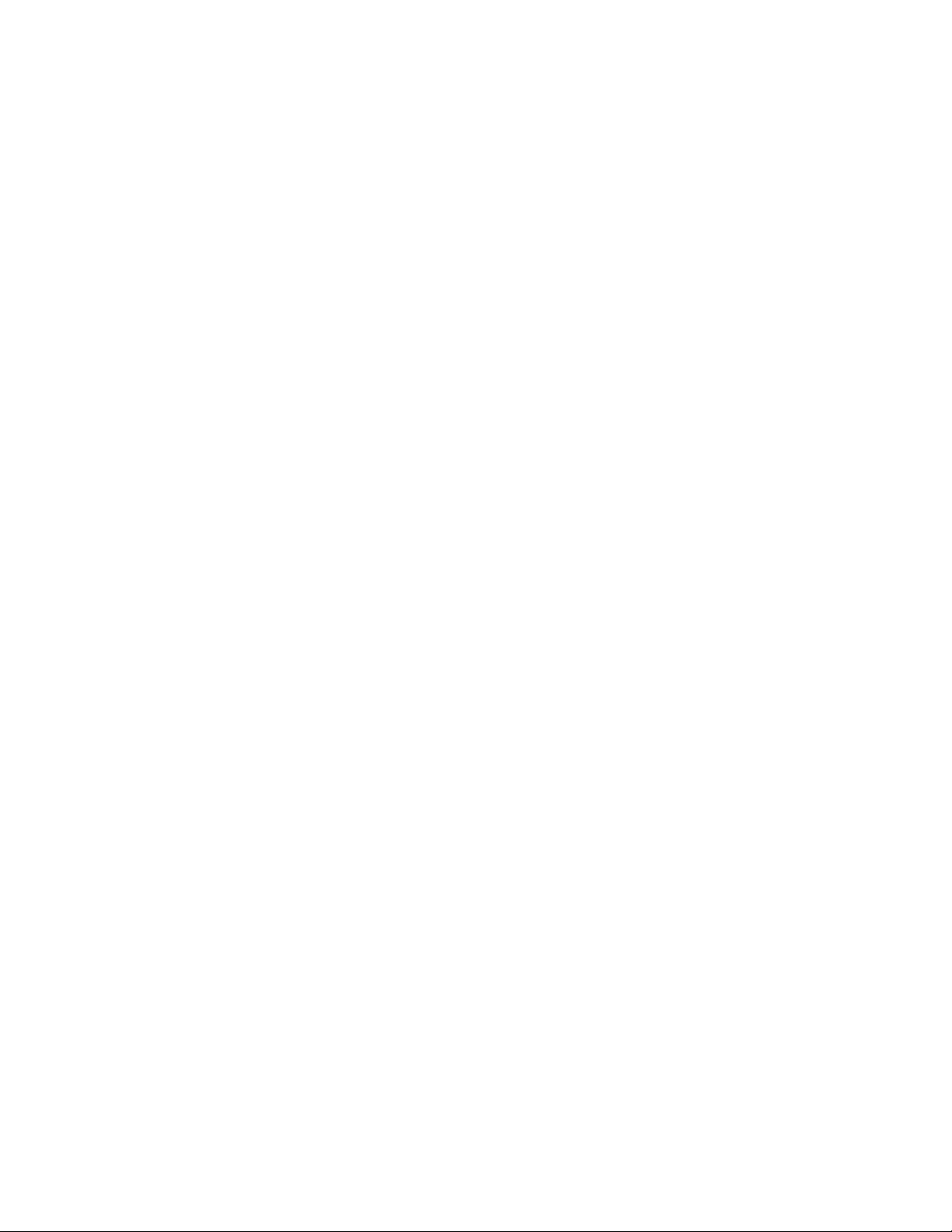
ﻣﻼﺣﻈﺔ:ﻗﺒﻞاﺳﺘﺨﺪامھﺬهاﻟﻤﻌﻠﻮﻣﺎتواﻟﻤﻨﺘﺞاﻟﺬيﺗﺪﻋﻤﮫ،ﺗﺄﻛﺪﻣﻦﻗﺮاﺀة"اﻗﺮأھﺬااﻟﺠﺰﺀأوﻻً:ﻣﻌﻠﻮﻣﺎتﻣﮭﻤﺔﺣﻮلاﻟﺴﻼﻣﺔ"ﻋﻠﻰاﻟﺼﻔﺤﺔvواﻟﻤﻠﺤﻖ૫
"اﻹﺷﻌﺎرات"ﻋﻠﻰاﻟﺼﻔﺤﺔ١٥وﻓﮭﻤﮭﻤﺎ.
© Copyright Lenovo 2014, 2015.
اﻟﻄﺒﻌﺔاﻟﺜﺎﻟﺜﺔ)ﯾﻨﺎﯾﺮ2015(
إﺷﻌﺎراﻟﺤﻘﻮقاﻟﻤﺤﺪودةواﻟﻤﻘﯿﺪة:ﻓﻲﺣﺎﻟﺔﺗﺴﻠﯿﻢاﻟﺒﯿﺎﻧﺎتأواﻟﺒﺮاﻣﺞوﻓﻘًﺎﻟﻌﻘﺪإدارةﺧﺪﻣﺎتﻋﺎﻣﺔ"GSA"،ﯾﺨﻀﻊاﺳﺘﺨﺪاﻣﮭﺎأوﻧﺴﺨﮭﺎأواﻟﻜﺸﻒﻋﻨﮭﺎﻟﻠﻘﯿﻮداﻟﻤﺤﺪدةﻓﻲ
اﻟﻌﻘﺪرﻗﻢGS-35F-05925.
Page 3
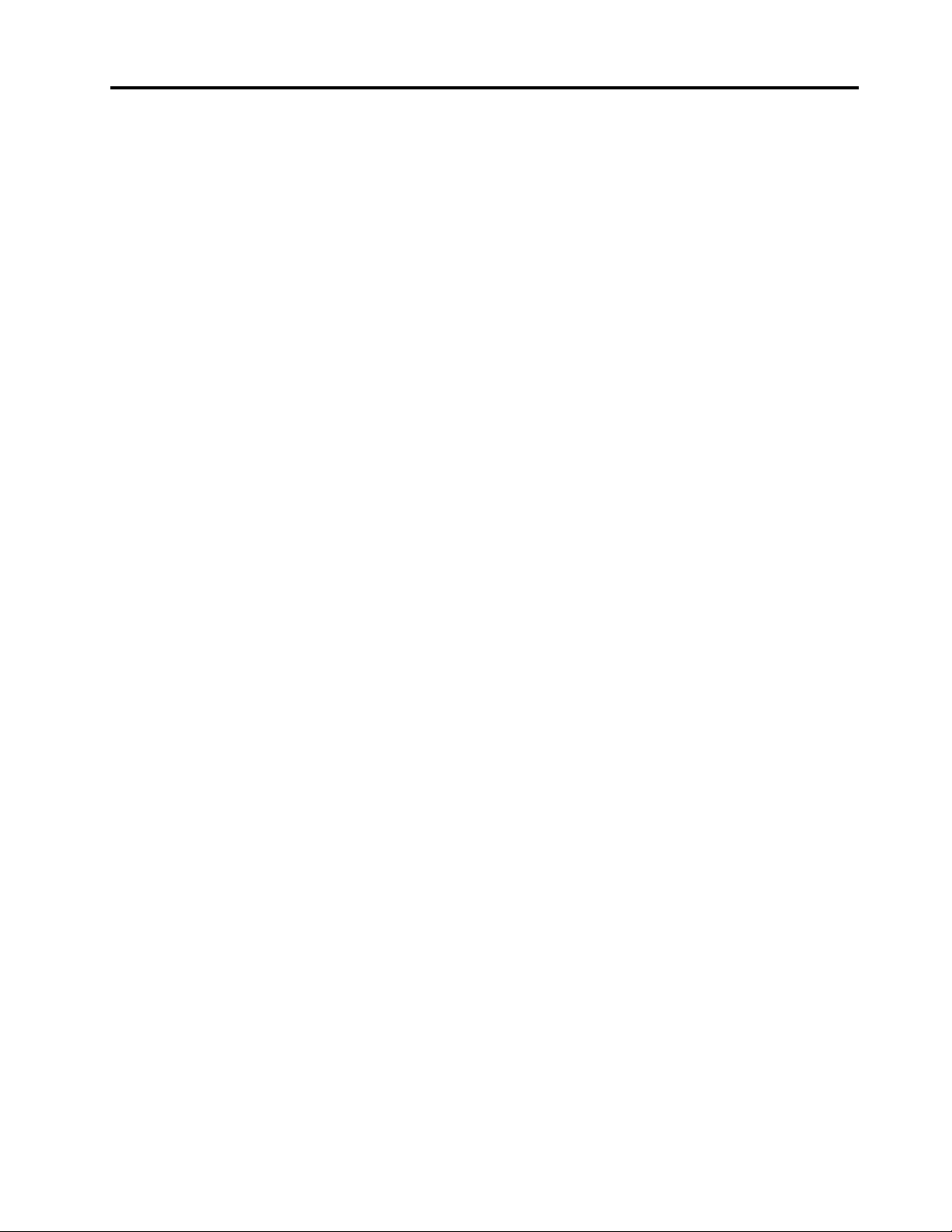
اﻟﻤﺤﺘﻮﯾﺎت
ﺗﺮﺗﯿﺐﻣﺴﺎﺣﺔاﻟﻌﻤﻞ..............٢٣
اﻟﺮاﺣﺔ..................٢٣
اﻹﺿﺎﺀةودرﺟﺔاﻟﺴﻄﻮع.............٢٣
دورةاﻟﮭﻮاﺀ................٢٤
اﻟﻤﺂﺧﺬاﻟﻜﮭﺮﺑﺎﺋﯿﺔوأﻃﻮالاﻟﻜﺎﺑﻼت..........٢٤
ﻣﻌﻠﻮﻣﺎتوﺻﻮلذوياﻻﺣﺘﯿﺎﺟﺎتاﻟﺨﺎﺻﺔ........٢٤
ﻧﻘﻞاﻟﻜﻤﺒﯿﻮﺗﺮإﻟﻰﺑﻠﺪأوﻣﻨﻄﻘﺔأﺧﺮى...........٢٧
اﻟﻤﻠﺤﻖ٤.اﻷﻣﺎن...............٢٩
ﻗﻔﻞﻏﻄﺎﺀاﻟﻜﻤﺒﯿﻮﺗﺮ................٢٩
ﺗﻮﺻﯿﻞﻗﻔﻞاﻟﻜﺎﺑﻞﺑﺄﺳﻠﻮبKensington..........٢٩
ﺗﻮﺻﯿﻞﻗﻔﻞاﻟﻜﺎﺑﻞ................٣٠
اﺳﺘﺨﺪامﻛﻠﻤﺎتاﻟﻤﺮور...............٣١
ﻛﻠﻤﺎتﻣﺮورﻧﻈﺎمBIOS............٣١
ﻛﻠﻤﺎتﻣﺮورWindows............٣١
اﺳﺘﺨﺪامﻣﻔﺘﺎحوﺟﻮداﻟﻐﻄﺎﺀ..............٣١
اﺳﺘﺨﺪامﻗﺎرئﺑﺼﻤﺎتاﻷﺻﺎﺑﻊ.............٣٢
اﺳﺘﺨﺪامﺟﺪراناﻟﺤﻤﺎﯾﺔوﻓﮭﻤﮭﺎ.............٣٢
ﺣﻤﺎﯾﺔاﻟﺒﯿﺎﻧﺎتﻣﻦاﻟﻔﯿﺮوﺳﺎت.............٣٢
اﻟﻤﻠﺤﻖ٥.اﻟﺘﻜﻮﯾﻦاﻟﻤﺘﻘﺪم............٣٥
اﺳﺘﺨﺪامﺑﺮﻧﺎﻣﺞSetup Utility............٣٥
ﺑﺪﺀﺑﺮﻧﺎﻣﺞSetup Utility............٣٥
ﻋﺮضاﻹﻋﺪاداتوﺗﻐﯿﯿﺮھﺎ............٣٥
اﺳﺘﺨﺪامﻛﻠﻤﺎتﻣﺮورﻧﻈﺎمBIOS..........٣٥
إﺗﺎﺣﺔأوإﻟﻐﺎﺀإﺗﺎﺣﺔﺟﮭﺎز............٣٧
ﺗﺤﺪﯾﺪﺟﮭﺎزﺑﺪﺀﺗﺸﻐﯿﻞ.............٣٧
ﺗﻤﻜﯿﻦوﺿﻊاﻟﺘﻮاﻓﻖErP LPS...........٣٨
وﺿﻊأداﺀICE...............٣٨
اﻟﺘﻨﺒﯿﮫاﻟﺤﺮاريﻟـICE.............٣٩
اﻟﺨﺮوجﻣﻦﺑﺮﻧﺎﻣﺞSetup Utility.........٣٩
ﺗﺤﺪﯾﺚﻧﻈﺎمBIOSأواﺳﺘﻌﺎدﺗﮫ............٣٩
اﺳﺘﺨﺪامﺑﺮاﻣﺞاﻟﻨﻈﺎم..............٤٠
ﺗﺤﺪﯾﺚBIOSﻣﻦﻗﺮص............٤٠
ﺗﺤﺪﯾﺚBIOSﻣﻦﻧﻈﺎماﻟﺘﺸﻐﯿﻞاﻟﺨﺎصﺑﻚ.......٤١
اﻻﺳﺘﻌﺎدةﻣﻦﺣﺎﻟﺔﻓﺸﻞﺗﺤﺪﯾﺚﻧﻈﺎمBIOS.......٤١
ﺗﻮﺻﯿﻒRAID.................٤١
ﻣﺴﺘﻮىRAID...............٤١
ﺗﻮﺻﯿﻒBIOSاﻟﻨﻈﺎمﻻﺗﺎﺣﺔوﻇﺎﺋﻒSATA RAID....٤٢
ﺗﻜﻮﯾﻦوﺣﺪاتﺗﺨﺰﯾﻦRAID...........٤٢
ﺣﺬفوﺣﺪاتﺗﺨﺰﯾﻦRAID...........٤٢
إﻋﺎدةﺗﻌﯿﯿﻦاﻷﻗﺮاصإﻟﻰأﻗﺮاصﺧﻼفRAID......٤٣
اﻟﻤﻠﺤﻖ٦.ﺗﻔﺎدياﻟﻤﺸﻜﻼت............٤٥
ﺗﺤﺪﯾﺚاﻟﻜﻤﺒﯿﻮﺗﺮ.................٤٥
اﻟﺤﺼﻮلﻋﻠﻰأﺣﺪثﺑﺮاﻣﺞﺗﺸﻐﯿﻞاﻷﺟﮭﺰةﻟﻠﻜﻤﺒﯿﻮﺗﺮاﻟﺨﺎص
ﺑﻚ...................٤٥
ﺗﺤﺪﯾﺚﻧﻈﺎماﻟﺘﺸﻐﯿﻞ..............٤٥
اﺳﺘﺨﺪامSystem Update............٤٥
اﻗﺮأھﺬااﻟﺠﺰﺀأوﻻً:ﻣﻌﻠﻮﻣﺎتﻣﮭﻤﺔﺣﻮلاﻟﺴﻼﻣﺔ....v
اﻟﺨﺪﻣﺔواﻟﺘﺮﻗﯿﺎت.................v
ﻣﻨﻊاﻟﻜﮭﺮﺑﺎﺀاﻻﺳﺘﺎﺗﯿﻜﯿﺔ................v
أﺳﻼكاﻟﻄﺎﻗﺔواﻟﻤﮭﺎﯾﺌﺎتاﻟﻜﮭﺮﺑﺎﺋﯿﺔ............vi
ﻛﺎﺑﻼتاﻟﻮﺻﻼتواﻷﺟﮭﺰةاﻟﻤﺘﺼﻠﺔﺑﮭﺎ...........vi
ﻣﻼﺣﻈﺎتﻋﻦﻛﺎﺑﻼتوأﺳﻼكPolyvinyl Chloride (PVC)....vi
اﻟﻤﻘﺎﺑﺲواﻟﻤﺂﺧﺬ..................vi
اﻷﺟﮭﺰةاﻟﺨﺎرﺟﯿﺔ................vii
اﻟﺤﺮارةوﺗﮭﻮﯾﺔاﻟﻤﻨﺘﺞ...............vii
ﺑﯿﺌﺔاﻟﺘﺸﻐﯿﻞ..................viii
ﺑﯿﺎنﺗﻮاﻓﻖﻣﻨﺘﺠﺎتاﻟﻠﯿﺰر..............viii
ﺑﯿﺎنﻣﺰوداﻟﻄﺎﻗﺔ.................viii
اﻟﺘﻨﻈﯿﻒواﻟﺼﯿﺎﻧﺔ.................ix
اﻟﻤﻠﺤﻖ١.ﻧﻈﺮةﻋﺎﻣﺔﻋﻠﻰاﻟﻤﻨﺘﺞ..........١
أﻣﺎﻛﻦ.....................١
ﺗﺤﺪﯾﺪأﻣﺎﻛﻦاﻟﻤﻮﺻﻼتوﻣﻔﺎﺗﯿﺢاﻟﺘﺤﻜﻢواﻟﻤﺆﺷﺮاتاﻟﻤﻮﺟﻮدةﺑﻮاﺟﮭﺔ
اﻟﺤﺎﺳﺐاﻟﺨﺎصﺑﻚ...............١
ﺗﺤﺪﯾﺪاﻟﻤﻮﺻﻼتﻓﻲﺧﻠﻔﯿﺔاﻟﺤﺎﺳﺐ...........٢
ﺗﺤﺪﯾﺪﻣﻜﺎناﻟﻤﻜﻮﻧﺎت...............٣
ﺗﺤﺪﯾﺪﻣﻜﺎناﻷﺟﺰاﺀﻋﻠﻰﻟﻮﺣﺔاﻟﻨﻈﺎم..........٤
ﺗﺤﺪﯾﺪﻣﻜﺎناﻟﻤﺸﻐﻼتاﻟﺪاﺧﻠﯿﺔ............٥
ﻣﻠﺼﻖﻧﻮعاﻟﺠﮭﺎزوﻃﺮازه.............٦
اﻟﺨﺼﺎﺋﺺ...................٧
اﻟﻤﻮاﺻﻔﺎت..................١٠
ﺑﺮاﻣﺞLenovo.................١١
اﻟﻮﺻﻮلإﻟﻰﺑﺮاﻣﺞLenovoﻓﻲﻧﻈﺎماﻟﺘﺸﻐﯿﻞWindows 7..١١
اﻟﻮﺻﻮلإﻟﻰﺑﺮاﻣﺞLenovoﻓﻲﻧﻈﺎماﻟﺘﺸﻐﯿﻞWindows
8.1...................١٢
ﻣﻘﺪﻣﺔﺣﻮلﺑﺮاﻣﺞLenovo...........١٢
اﻟﻤﻠﺤﻖ٢.اﺳﺘﺨﺪاماﻟﻜﻤﺒﯿﻮﺗﺮ...........١٥
ﺗﺴﺠﯿﻞاﻟﻜﻤﺒﯿﻮﺗﺮاﻟﺨﺎصﺑﻚ.............١٥
اﺳﺘﺨﺪاماﺧﺘﺼﺎراتﻟﻮﺣﺔاﻟﻤﻔﺎﺗﯿﺢ............١٥
اﺳﺘﺨﺪامﻣﺎوسﺑﺒﻜﺮة...............١٥
ﺗﻌﯿﯿﻦﻣﺴﺘﻮىﺻﻮتاﻟﻜﻤﺒﯿﻮﺗﺮ.............١٦
ﺿﺒﻂﻣﺴﺘﻮىاﻟﺼﻮتﻣﻦﺳﻄﺢاﻟﻤﻜﺘﺐ........١٦
ﺿﺒﻂﻣﺴﺘﻮىاﻟﺼﻮتﻣﻦﻟﻮﺣﺔاﻟﺘﺤﻜﻢ.........١٧
اﺳﺘﺨﺪامﻗﺮص.................١٧
اﺳﺘﺨﺪامﻣﺤﺮكاﻷﻗﺮاصاﻟﻀﻮﺋﯿﺔ..........١٧
اﻟﺘﻌﺎﻣﻞﻣﻊاﻷﻗﺮاصوﺗﺨﺰﯾﻨﮭﺎ...........١٧
ﺗﺸﻐﯿﻞﻗﺮصوإزاﻟﺘﮫ..............١٨
ﺗﺴﺠﯿﻞﻗﺮص................١٨
اﻟﺘﻨﻘﻞﺑﯿﻦاﻟﺸﺎﺷﺎتﻓﻲﻧﻈﺎماﻟﺘﺸﻐﯿﻞWindows 8.1......١٨
اﻟﻮﺻﻮلإﻟﻰﻟﻮﺣﺔاﻟﺘﺤﻜﻢﻓﻲﻧﻈﺎماﻟﺘﺸﻐﯿﻞWindows 8.1....٢٠
اﻷﺳﺌﻠﺔاﻟﻤﺘﺪاوﻟﺔ.................٢٠
اﻟﻤﻠﺤﻖ٣.أﻧﺖواﻟﻜﻤﺒﯿﻮﺗﺮ............٢٣
إﻣﻜﺎﻧﯿﺔاﻟﻮﺻﻮلواﻟﺮاﺣﺔ..............٢٣
© Copyright Lenovo 2014, 2015i
Page 4
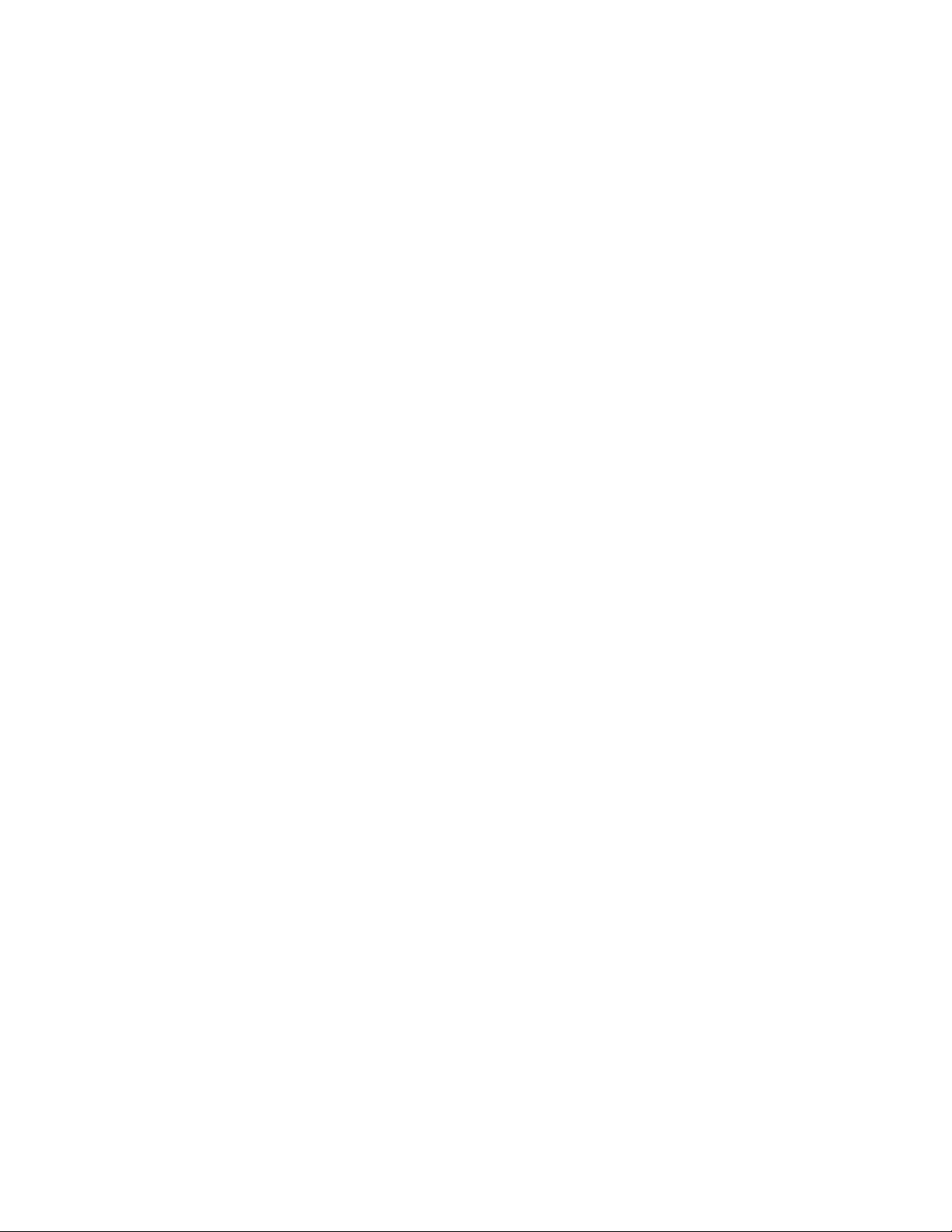
اﺳﺘﺒﺪالﻣﻤﺘﺺاﻟﺤﺮارةوﻣﺠﻤﻮﻋﺔاﻟﻤﺮوﺣﺔ.......٨٩
ﺗﺮﻛﯿﺐﻣﺤﺮكاﻷﻗﺮاصذياﻟﺤﺎﻟﺔاﻟﺼﻠﺒﺔأواﺳﺘﺒﺪاﻟﮫ.....٩٠
ﺗﺮﻛﯿﺐﻣﺤﺮكاﻷﻗﺮاصذياﻟﺤﺎﻟﺔاﻟﺼﻠﺒﺔmSATAأو
اﺳﺘﺒﺪاﻟﮫ..................٩٤
ﺗﻐﯿﯿﺮﻣﺤﺮكاﻷﻗﺮاصاﻟﺜﺎﺑﺘﺔاﻷﺳﺎﺳﻲ.........٩٧
اﺳﺘﺒﺪالﻣﺤﺮكاﻷﻗﺮاصاﻟﺜﺎﺑﺘﺔاﻟﺜﺎﻧﻮي.........٩٩
ﺗﺮﻛﯿﺐﻣﺤﺮكاﻷﻗﺮاصاﻟﺜﺎﺑﺘﺔاﻟﺜﺎﻟﺚ.........١٠٠
اﺳﺘﺒﺪالﻣﺠﻤﻮﻋﺔاﻟﻤﺮواحاﻷﻣﺎﻣﯿﺔ..........١٠٣
اﺳﺘﺒﺪالﻣﺠﻤﻮﻋﺔاﻟﻤﺮوﺣﺔاﻟﺨﻠﻔﯿﺔ..........١٠٤
اﺳﺘﺒﺪالوﺣﺪاتWi-Fi.............١٠٥
ﺗﺮﻛﯿﺐھﻮاﺋﻲWi-Fiاﻟﺨﻠﻔﻲأوإزاﻟﺘﮫ.........١١١
ﺗﺮﻛﯿﺐھﻮاﺋﻲWi-Fiاﻷﻣﺎﻣﻲأوإزاﻟﺘﮫ........١١٢
اﺳﺘﺒﺪالﻟﻮﺣﺔاﻟﻤﻔﺎﺗﯿﺢأواﻟﻤﺎوس..........١١٤
إﺗﻤﺎمﻋﻤﻠﯿﺔاﺳﺘﺒﺪالاﻷﺟﺰاﺀ............١١٤
اﻟﻤﻠﺤﻖ١٠.اﻟﺤﺼﻮلﻋﻠﻰاﻟﻤﻌﻠﻮﻣﺎتواﻟﺘﻌﻠﯿﻤﺎت
واﻟﺨﺪﻣﺔ.................١١٧
ﻣﺼﺎدراﻟﻤﻌﻠﻮﻣﺎت................١١٧
Lenovo ThinkVantage Tools.........١١٧
اﻟﺘﻌﻠﯿﻤﺎتواﻟﺪﻋﻢ...............١١٧
اﻟﺴﻼﻣﺔواﻟﻀﻤﺎن...............١١٧
ﻣﻮﻗﻊاﻟﻮﯾﺐاﻟﺨﺎصﺑﺸﺮﻛﺔLenovo.........١١٧
ﻣﻮﻗﻊوﯾﺐدﻋﻢLenovo............١١٨
اﻟﺘﻌﻠﯿﻤﺎتواﻟﺨﺪﻣﺔ................١١٨
اﺳﺘﺨﺪاماﻟﻤﺴﺘﻨﺪاتواﻟﺒﺮﻧﺎﻣﺞاﻟﺘﺸﺨﯿﺼﻲ........١١٨
ﻃﻠﺐاﻟﺨﺪﻣﺔ................١١٨
اﺳﺘﺨﺪامﺧﺪﻣﺎتأﺧﺮى.............١١٩
ﺷﺮاﺀﺧﺪﻣﺎتإﺿﺎﻓﯿﺔ..............١١٩
Lenovo Solution Center.............٥٨
ﺳﺮﻋﺔذاﻛﺮةاﻟﻨﻈﺎم...............١
اﻟﻤﻠﺤﻖ૧.اﻟﻤﻌﻠﻮﻣﺎتاﻟﺘﻨﻈﯿﻤﯿﺔ...........٣
اﻟﻤﻼﺣﻈﺔاﻟﺨﺎﺻﺔﺑﻔﺌﺎتاﻟﺘﺼﺪﯾﺮ.............٣
إﺷﻌﺎراتاﻻﻧﺒﻌﺎﺛﺎتاﻹﻟﻜﺘﺮوﻧﯿﺔ..............٣
ﺑﯿﺎناﻟﺘﻮاﻓﻖﻣﻊﻣﺘﻄﻠﺒﺎتﻟﺠﻨﺔاﻻﺗﺼﺎﻻتاﻟﻔﯿﺪراﻟﯿﺔ......٣
ﻋﻼﻣﺔاﻟﺘﻮاﻓﻖﻣﻊأوراﺳﯿﺎ...............٥
اﻹﺷﻌﺎراﻟﺘﻨﻈﯿﻤﻲﻟﻠﺒﺮازﯾﻞ...............٥
اﻹﺷﻌﺎراﻟﺘﻨﻈﯿﻤﻲﻟﻠﻤﻜﺴﯿﻚ...............٥
ﻣﻌﻠﻮﻣﺎتﺗﻨﻈﯿﻤﯿﺔإﺿﺎﻓﯿﺔ...............٥
اﻟﺘﻨﻈﯿﻒواﻟﺼﯿﺎﻧﺔ................٤٦
اﻷﺳﺎﺳﯿﺎت.................٤٦
ﺗﻨﻈﯿﻒاﻟﻜﻤﺒﯿﻮﺗﺮ...............٤٦
ﻣﻤﺎرﺳﺎتاﻟﺼﯿﺎﻧﺔاﻟﺠﯿﺪة.............٤٧
ﻧﻘﻞاﻟﻜﻤﺒﯿﻮﺗﺮ..................٤٨
اﻟﻤﻠﺤﻖ٧.ﺗﺸﺨﯿﺺاﻷﺧﻄﺎﺀواﺳﺘﻜﺸﺎﻓﮭﺎوإﺻﻼﺣﮭﺎ...٤٩
اﻟﺤﺎﻻتاﻷﺳﺎﺳﯿﺔﻻﺳﺘﻜﺸﺎفاﻷﺧﻄﺎﺀوإﺻﻼﺣﮭﺎ........٤٩
إﺟﺮاﺀاتاﺳﺘﻜﺸﺎفاﻟﻤﺸﻜﻼتوإﺻﻼﺣﮭﺎ..........٤٩
اﺳﺘﻜﺸﺎفاﻟﻤﺸﻜﻼتوإﺻﻼﺣﮭﺎ.............٥٠
ﻣﺸﻜﻼتاﻟﺼﻮت...............٥٠
ﻣﺸﻜﻼتﻗﺮصCD..............٥١
ﻣﺸﻜﻼتأﻗﺮاصDVD.............٥١
ﻣﺸﻜﻼتاﻧﻘﻄﺎعاﻟﺘﺸﻐﯿﻞ.............٥٢
اﻟﻤﺸﻜﻼتاﻟﺨﺎﺻﺔﺑﻠﻮﺣﺔاﻟﻤﻔﺎﺗﯿﺢأواﻟﻤﺎوس.......٥٢
ﻣﺸﻜﻼتاﻟﺸﺎﺷﺔ...............٥٤
ﻣﺸﻜﻼتاﻟﺸﺒﻜﺎت...............٥٤
ﻗﻤﺖﺑﺘﻮﺻﯿﻞﻣﻠﺤﻖاﺧﺘﯿﺎريﺑﺎﻟﻜﻤﺒﯿﻮﺗﺮﻟﺪي،ﻟﻜﻨﮫﻻﯾﻌﻤﻞ...٥٦
ﻣﺸﻜﻼتاﻷداﺀواﻟﺒﺤﺚ.............٥٦
اﻟﻄﺎﺑﻌﺔﻻﺗﻌﻤﻞ...............٥٧
ﻻﯾﻤﻜﻦاﻟﻮﺻﻮلإﻟﻰاﻟﻤﻮﺻﻞاﻟﺘﺴﻠﺴﻠﻲ........٥٧
ﻣﺸﻜﻼتاﻟﺒﺮاﻣﺞ...............٥٨
ﻻﯾﻤﻜﻦاﻟﻮﺻﻮلإﻟﻰﻣﻮﺻﻼتUSB.........٥٨
اﻟﻤﻠﺤﻖ٨.ﻣﻌﻠﻮﻣﺎتاﻻﺳﺘﻌﺎدة...........٥٩
ﻣﻌﻠﻮﻣﺎتاﻻﺳﺘﻌﺎدةﻟﻨﻈﺎماﻟﺘﺸﻐﯿﻞWindows 7........٥٩
إﻧﺸﺎﺀوﺳﺎﺋﻂاﻻﺳﺘﻌﺎدةواﺳﺘﺨﺪاﻣﮭﺎ..........٥٩
ﺗﻨﻔﯿﺬﻋﻤﻠﯿﺎتاﻟﻨﺴﺦاﻻﺣﺘﯿﺎﻃﻲواﻻﺳﺘﻌﺎدة........٦٠
إﻧﺸﺎﺀواﺳﺘﺨﺪاموﺳﺎﺋﻂاﻹﻧﻘﺎذ...........٦١
إﻋﺎدةﺗﺜﺒﯿﺖاﻟﺒﺮاﻣﺞوﺑﺮاﻣﺞﺗﺸﻐﯿﻞاﻷﺟﮭﺰة.......٦٢
ﺣﻞﻣﺸﻜﻼتاﻻﺳﺘﻌﺎدة.............٦٣
ﻣﻌﻠﻮﻣﺎتاﻻﺳﺘﻌﺎدةﻟﻨﻈﺎماﻟﺘﺸﻐﯿﻞWindows 8.1.......٦٣
ﺗﺤﺪﯾﺚاﻟﻜﻤﺒﯿﻮﺗﺮاﻟﺨﺎصﺑﻚ............٦٤
إﻋﺎدةﺗﻌﯿﯿﻦاﻟﻜﻤﺒﯿﻮﺗﺮإﻟﻰإﻋﺪاداتاﻟﻤﺼﻨﻊاﻻﻓﺘﺮاﺿﯿﺔ....٦٤
اﺳﺘﺨﺪامﺧﯿﺎراتﺑﺪﺀاﻟﺘﺸﻐﯿﻞاﻟﻤﺘﻘﺪم.........٦٤
اﺳﺘﻌﺎدةﻧﻈﺎماﻟﺘﺸﻐﯿﻞﻓﻲﺣﺎﻟﺔﻓﺸﻞﺑﺪﺀﺗﺸﻐﯿﻞﻧﻈﺎمWindows
8.1...................٦٤
اﻟﻤﻠﺤﻖ٩.ﺗﺮﻛﯿﺐاﻟﺠﮭﺎزأواﺳﺘﺒﺪاﻟﮫ........٦٥
اﻟﻤﻠﺤﻖ૨.ﻣﻌﻠﻮﻣﺎتWEEEوإﻋﺎدةاﻻﺳﺘﺨﺪام.....٧
ﻣﻌﻠﻮﻣﺎتﻣﮭﻤﺔﺣﻮلWEEE..............٧
ﻣﻌﻠﻮﻣﺎتإﻋﺎدةاﻟﺘﺪوﯾﺮﻓﻲاﻟﯿﺎﺑﺎن.............٧
ﻣﻌﻠﻮﻣﺎتإﻋﺎدةاﻻﺳﺘﺨﺪامﻟﻠﺒﺮازﯾﻞ.............٨
ﻣﻌﻠﻮﻣﺎتإﻋﺎدةاﺳﺘﺨﺪاماﻟﺒﻄﺎرﯾﺔﻓﻲﺗﺎﯾﻮان..........٨
ﻣﻌﻠﻮﻣﺎتإﻋﺎدةاﺳﺘﺨﺪاماﻟﺒﻄﺎرﯾﺔﻓﻲاﻻﺗﺤﺎداﻷوروﺑﻲ.......٨
اﻟﻤﻠﺤﻖ૩.ﺗﻮﺟﯿﮭﺎتاﻟﺤﺪﻣﻦاﻟﻤﻮاداﻟﺨﻄﺮة
(RoHS)..................١١
ﻗﯿﻮداﺳﺘﺨﺪاماﻟﻤﻮاداﻟﺨﻄﺮة)RoHS(ﻓﻲاﻻﺗﺤﺎداﻷوروﺑﻲ.....١١
ﺗﻮﺟﯿﮭﺎتRoHSﻟﻠﺼﯿﻦ..............١١
اﻟﺘﻌﺎﻣﻞﻣﻊاﻷﺟﮭﺰةاﻟﺤﺴﺎﺳﺔاﺳﺘﺎﺗﯿﻜﯿًﺎ...........٦٥
ﺗﺮﻛﯿﺐاﻟﺠﮭﺎزأواﺳﺘﺒﺪاﻟﮫ..............٦٥
ﺗﺮﻛﯿﺐاﺧﺘﯿﺎراتﺧﺎرﺟﯿﺔ............٦٥
إزاﻟﺔﻏﻄﺎﺀاﻟﺤﺎﺳﺐاﻵﻟﻲ............٦٥
إزاﻟﺔوإﻋﺎدةﺗﺮﻛﯿﺐاﻟﻮاﺟﮭﺔاﻷﻣﺎﻣﯿﺔ.........٦٦
ﺗﺮﻛﯿﺐأواﺳﺘﺒﺪالﺑﻄﺎﻗﺔPCI...........٦٧
ﺗﺮﻛﯿﺐأواﺳﺘﺒﺪالوﺣﺪاتذاﻛﺮة...........٦٩
ﺗﺮﻛﯿﺐﺟﮭﺎزﻓﻲﻓﺘﺤﺔﻣﺤﺮكاﻷﻗﺮاصاﻟﻀﻮﺋﯿﺔأواﺳﺘﺒﺪاﻟﮫ...٧١
اﺳﺘﺒﺪالﻣﺠﻤﻮﻋﺔUSBواﻟﺼﻮتاﻷﻣﺎﻣﯿﺔ........٨٥
اﺳﺘﺒﺪالاﻟﺒﻄﺎرﯾﺔ...............٨٦
ﺗﻐﯿﯿﺮﺗﺠﻤﯿﻊﻣﺼﺪراﻟﻄﺎﻗﺔ............٨٧
iiودﻟﯿﻞﻣﺴﺘﺨﺪمThinkStation P300
Page 5
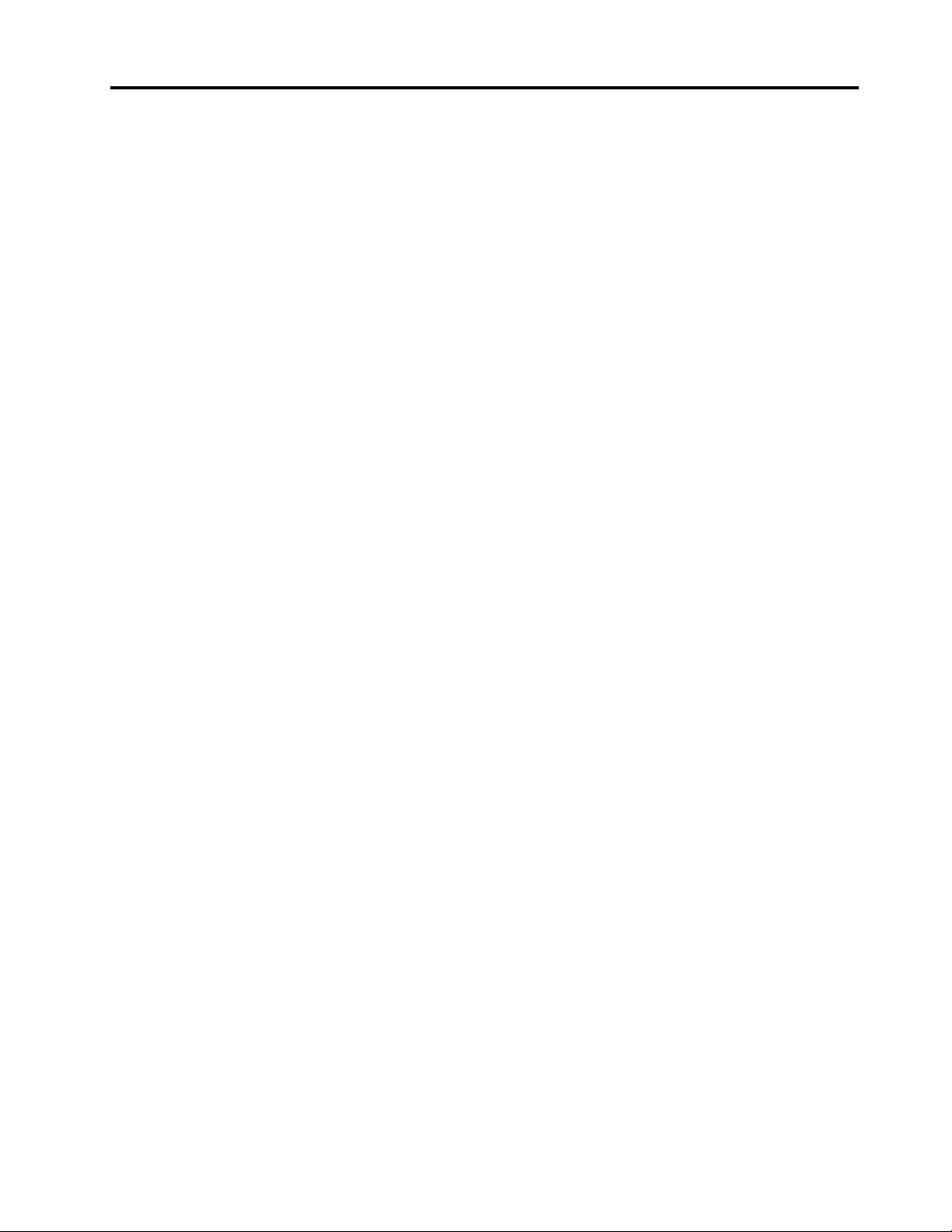
ﺗﻮﺟﯿﮭﺎتRoHSﻟﺘﺮﻛﯿﺎ..............١١
ﺗﻮﺟﯿﮭﺎتRoHSﻷوﻛﺮاﻧﯿﺎ..............١٢
ﺗﻮﺟﯿﮭﺎتRoHSﻟﻠﮭﻨﺪ...............١٢
اﻟﻤﻠﺤﻖ૪.ﻣﻌﻠﻮﻣﺎتﻃﺮازENERGY STAR...١٣
اﻟﻤﻠﺤﻖ૫.اﻹﺷﻌﺎرات.............١٥
ﻋﻼﻣﺎتﺗﺠﺎرﯾﺔ.................١٥
اﻟﻔﮭﺮس..................١٧
© Copyright Lenovo 2014, 2015iii
Page 6
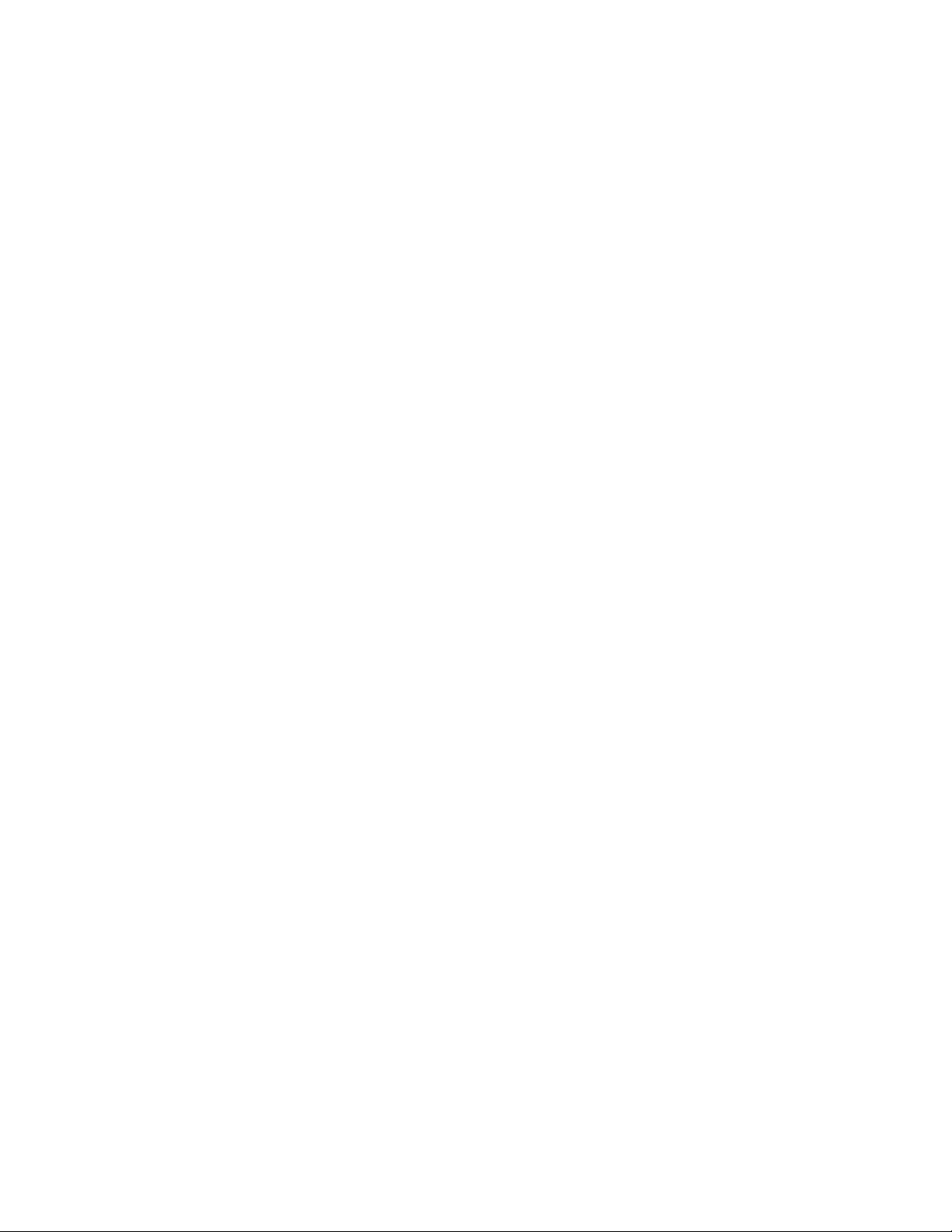
ivودﻟﯿﻞﻣﺴﺘﺨﺪمThinkStation P300
Page 7
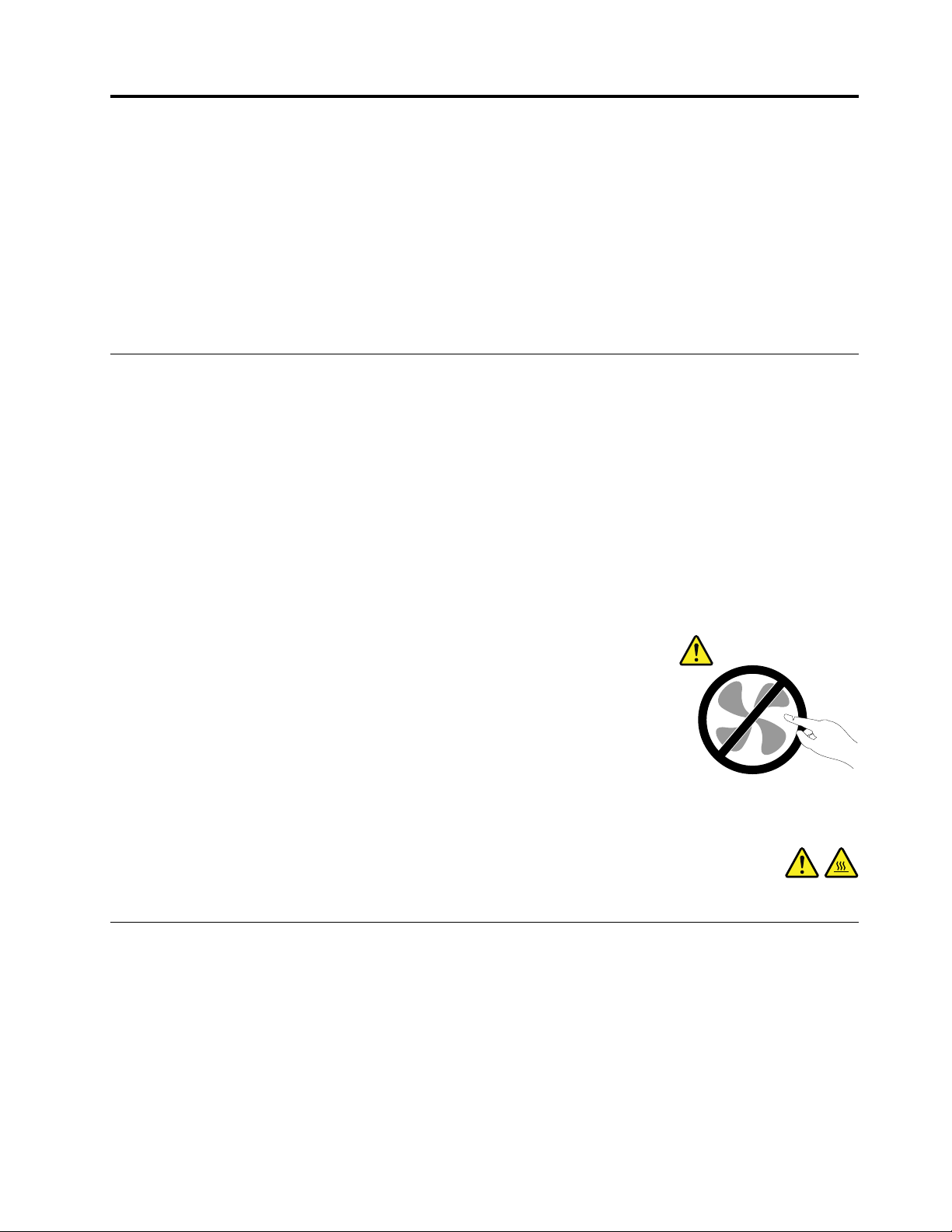
اﻗﺮأھﺬااﻟﺠﺰﺀأوﻻً:ﻣﻌﻠﻮﻣﺎتﻣﮭﻤﺔﺣﻮلاﻟﺴﻼﻣﺔ
ﺗﺤﺬﯾﺮ:
ﻗﺒﻞاﺳﺘﺨﺪامھﺬااﻟﺪﻟﯿﻞ،ﻣﻦاﻟﻤﮭﻢﻗﺮاﺀةوﻓﮭﻢﻛﻞاﻟﻤﻌﻠﻮﻣﺎتاﻷﻣﻨﯿﺔاﻟﻤﺘﻌﻠﻘﺔﺑﮭﺬااﻟﻤﻨﺘﺞ.راﺟﻊاﻟﻤﻌﻠﻮﻣﺎتاﻟﻮاردةﻓﻲھﺬااﻟﻘﺴﻢوﻣﻌﻠﻮﻣﺎتاﻷﻣﺎناﻟﻮاردة
ﻓﻲ"دﻟﯿﻞاﻷﻣﺎنواﻟﻀﻤﺎنواﻹﻋﺪاد"اﻟﺬياﺳﺘﻠﻤﺘﮫﻣﻊھﺬااﻟﻤﻨﺘﺞ.ﺗﺆديﻗﺮاﺀةوﻓﮭﻢﻣﻌﻠﻮﻣﺎتاﻟﺴﻼﻣﺔھﺬهإﻟﻰاﻟﺤﺪﻣﻦﻣﺨﺎﻃﺮاﻟﺘﻌﺮضﻹﺻﺎﺑﺎت
ﺷﺨﺼﯿﺔأوﺣﺪوثﺗﻠﻒﻓﻲاﻟﻤﻨﺘﺞاﻟﺨﺎصﺑﻚ.
ﻋﻠﻰﺷﺒﻜﺔاﻟﻮﯾﺐﻋﻠﻰاﻟﻌﻨﻮاناﻟﺘﺎﻟﻲhttp://www.lenovo.com/UserManuals.ﻛﻤﺎﯾﻮﻓﺮﻣﻮﻗﻊدﻋﻢLenovoﻋﻠﻰﺷﺒﻜﺔ
®
إذاﻟﻢﯾﻜﻦﻟﺪﯾﻚﻧﺴﺨﺔﻣﻦ"دﻟﯿﻞاﻷﻣﺎنواﻟﻀﻤﺎنواﻹﻋﺪاد"،ﯾﻤﻜﻨﻚاﻟﺤﺼﻮلﻋﻠﻰﻧﺴﺨﺔﺑﺘﻨﺴﯿﻖPortable Document Format (PDF)ﻣﻦﻣﻮﻗﻊاﻟﺪﻋﻢ
اﻟﺨﺎصﺑﺸﺮﻛﺔLenovo
اﻟﻮﯾﺐ"دﻟﯿﻞاﻷﻣﺎنواﻟﻀﻤﺎنواﻹﻋﺪاد"و"دﻟﯿﻞاﻟﻤﺴﺘﺨﺪم"ھﺬاﺑﻠﻐﺎتإﺿﺎﻓﯿﺔ.
اﻟﺨﺪﻣﺔواﻟﺘﺮﻗﯿﺎت
ﻻﺗﺤﺎولإﺻﻼحاﻟﺠﮭﺎزﺑﻨﻔﺴﻚ،إﻻإذاﻃُﻠﺐﻣﻨﻚﻋﻤﻞذﻟﻚﻣﻦﻗﺒﻞﻣﺮﻛﺰدﻋﻢاﻟﻌﻤﻼﺀ،أوإذاذُﻛﺮذﻟﻚﻓﻲاﻟﻮﺛﯿﻘﺔ.ﯾﺠﺐاﻻﺳﺘﻌﺎﻧﺔﺑﻤﻮﻓﺮياﻟﺨﺪﻣﺔاﻟﻤﻌﺘﻤﺪﯾﻦ
ﻓﻘﻂﻹﺻﻼحاﻟﻤﻨﺘﺞاﻟﺨﺎصﺑﻚ.
ﻣﻼﺣﻈﺔ:ﯾﺴﺘﻄﯿﻊاﻟﻌﻤﯿﻞﺗﺮﻗﯿﺔﺑﻌﺾأﺟﺰاﺀﺟﮭﺎزاﻟﻜﻤﺒﯿﻮﺗﺮأواﺳﺘﺒﺪاﻟﮭﺎ.ﻋﺎدةًﻣﺎﯾﺸﺎرإﻟﻰاﻟﺘﺤﺪﯾﺜﺎتﻋﻠﻰأﻧﮭﺎاﺧﺘﯿﺎرات.ﺗﺘﻢاﻹﺷﺎرةإﻟﻰأﺟﺰاﺀاﻻﺳﺘﺒﺪال
اﻟﻤﻌﺘﻤﺪﺗﺮﻛﯿﺒﮭﺎﻣﻦﻗﺒﻞاﻟﻌﻤﻼﺀﻋﻠﻰأﻧﮭﺎوﺣﺪاتﯾﻤﻜﻦاﺳﺘﺒﺪاﻟﮭﺎﺑﻮاﺳﻄﺔاﻟﻌﻤﯿﻞأو)وﺣﺪاتCRU(.ﺗﺘﯿﺢﺷﺮﻛﺔLenovoوﺛﯿﻘﺔﺑﺎﻟﺘﻌﻠﯿﻤﺎتﺗﺸﯿﺮإﻟﻰاﻟﻮﻗﺖ
اﻟﻤﻨﺎﺳﺐاﻟﺬيﯾﺴﺘﻄﯿﻊﻓﯿﮫاﻟﻌﻤﻼﺀﺗﺮﻛﯿﺐاﺧﺘﯿﺎراتأواﺳﺘﺒﺪالوﺣﺪاتCRU.ﯾﻌﺪﺿﺮورﯾًﺎأنﺗﻠﺘﺰمﺑﺘﻨﻔﯿﺬﻛﻞاﻟﺘﻌﻠﯿﻤﺎتﻋﻨﺪﺗﺮﻛﯿﺐأواﺳﺘﺒﺪالاﻷﺟﺰاﺀ.
اﻟﺤﺎﻟﺔOffﻟﻠﻄﺎﻗﺔﻻﺗﻌﻨﻲﺑﺎﻟﻀﺮورةأنﻣﺴﺘﻮىاﻟﻔﻮﻟﺖداﺧﻞاﻟﻤﻨﺘﺞھﻮﺻﻔﺮ.ﻗﺒﻞإزاﻟﺔاﻷﻏﻄﯿﺔﻋﻦﻣﻨﺘﺞﻣﺰودﺑﺴﻠﻚﻟﻠﻄﺎﻗﺔ،ﺗﺄﻛﺪداﺋﻤًﺎﻣﻦإﻃﻔﺎﺀاﻟﻄﺎﻗﺔ
وﻓﺼﻞاﻟﻤﻨﺘﺞﻋﻦأيﻣﺼﺪرﻟﻠﺘﯿﺎراﻟﻜﮭﺮﺑﻲ.ﻟﻤﺰﯾﺪﻣﻦاﻟﻤﻌﻠﻮﻣﺎتﺣﻮلوﺣﺪاتCRU،راﺟﻊاﻟﻤﻠﺤﻖ٩"ﺗﺮﻛﯿﺐاﻟﺠﮭﺎزأواﺳﺘﺒﺪاﻟﮫ"ﻋﻠﻰاﻟﺼﻔﺤﺔ٦٥.إذا
ﻛﺎﻧﺖﻟﺪﯾﻚأيأﺳﺌﻠﺔأواﺳﺘﻔﺴﺎرات،ﻓﺎﺗﺼﻞﺑﻤﺮﻛﺰدﻋﻢاﻟﻌﻤﻼﺀ.
ﺑﺎﻟﺮﻏﻢﻣﻦﻋﺪموﺟﻮدأﺟﺰاﺀﻣﺘﺤﺮﻛﺔﻓﻲﺟﮭﺎزاﻟﻜﻤﺒﯿﻮﺗﺮﺑﻌﺪﻓﺼﻞﺳﻠﻚاﻟﻄﺎﻗﺔ،ﯾﻌﺪﺿﺮورﯾًﺎاﻻﻟﺘﺰامﺑﺎﻟﺘﺤﺬﯾﺮاتاﻟﺘﺎﻟﯿﺔﻣﻦأﺟﻞﺳﻼﻣﺘﻚ.
ﺗﺤﺬﯾﺮ:
أﺟﺰاﺀﻣﺘﺤﺮﻛﺔﻓﻲﻣﻨﺘﮭﻰاﻟﺨﻄﻮرة.أﺑﻌﺪأﺻﺎﺑﻌﻚواﻷﺟﺰاﺀاﻷﺧﺮىﻣﻦﺟﺴﺪكﻋﻨﮭﺎ.
ﺗﺤﺬﯾﺮ:
أوﻗﻒﺗﺸﻐﯿﻞاﻟﻜﻤﺒﯿﻮﺗﺮﻗﺒﻞﻓﺘﺢﻏﻄﺎﺋﮫ،واﻧﺘﻈﺮﻋﺪةدﻗﺎﺋﻖﺣﺘﻰﯾﺒﺮد.
ﻣﻨﻊاﻟﻜﮭﺮﺑﺎﺀاﻻﺳﺘﺎﺗﯿﻜﯿﺔ
ﺑﺎﻟﺮﻏﻢﻣﻦأناﻟﻜﮭﺮﺑﺎﺀاﻻﺳﺘﺎﺗﯿﻜﯿﺔﻻﺗﻤﺜﻞأيﺿﺮرﺑﺎﻟﻨﺴﺒﺔإﻟﯿﻚ،إﻻأﻧﮭﺎﺗﻤﺜﻞﺿﺮرًاﺑﺎﻟﻐًﺎﻻﺧﺘﯿﺎراتوﻣﻜﻮﻧﺎتﺟﮭﺎزاﻟﻜﻤﺒﯿﻮﺗﺮ.اﻟﺘﻌﺎﻣﻞﻏﯿﺮاﻟﺴﻠﯿﻢﻣﻊ
اﻷﺟﺰاﺀذاتاﻟﺤﺴﺎﺳﯿﺔاﻻﺳﺘﺎﺗﯿﻜﯿﺔﯾﻤﻜﻦأيﯾﺆديإﻟﻰﺗﻠﻒاﻷﺟﺰاﺀ.ﻋﻨﺪاﻟﺮﺟﻮعﻋﻦأﺣﺪاﻻﺧﺘﯿﺎراتأوﻓﻚوﺣﺪةCRU،ﻻﺗﻘﻢﺑﻔﺘﺢاﻟﻠﻔﺔاﻟﺤﺎﻣﯿﺔ
اﻻﺳﺘﺎﺗﯿﻜﯿﺔاﻟﺘﻲﺗﺘﻀﻤﻦاﻟﺠﺰﺀﺣﺘﻰﺗﺮﺷﺪكاﻟﺘﻌﻠﯿﻤﺎتإﻟﻰﺗﺮﻛﯿﺒﮭﺎ.
ﻋﻨﺪاﻟﺘﻌﺎﻣﻞﻣﻊاﻻﺧﺘﯿﺎراتأواﻟﻮﺣﺪاتاﻟﺘﻲﯾﻤﻜﻦاﺳﺘﺒﺪاﻟﮭﺎﺑﻮاﺳﻄﺔاﻟﻌﻤﯿﻞ،أواﻟﻘﯿﺎمﺑﺄيﻋﻤﻞداﺧﻞاﻟﺤﺎﺳﺐ،اﺗﺨﺬاﻻﺣﺘﯿﺎﻃﺎتاﻟﺘﺎﻟﯿﺔﻟﺘﻔﺎديأيﺗﻠﻒﻧﺎﻧﺘﺞ
ﻣﻦاﻟﻜﮭﺮﺑﯿﺔاﻟﺴﺎﻛﻨﺔ:
•ﻗﻢﺑﺘﻘﻠﯿﻞﺣﺮﻛﺘﻚ.ﺣﯿﺚإﻧﮫﯾﻤﻜﻦأنﺗﺆديزﯾﺎدةاﻟﺤﺮﻛﺔإﻟﻰﺗﻜﻮﯾﻦﻣﺠﺎلﻛﮭﺮﺑﺎﺋﻲﺣﻮﻟﻚ.
© Copyright Lenovo 2014, 2015v
Page 8
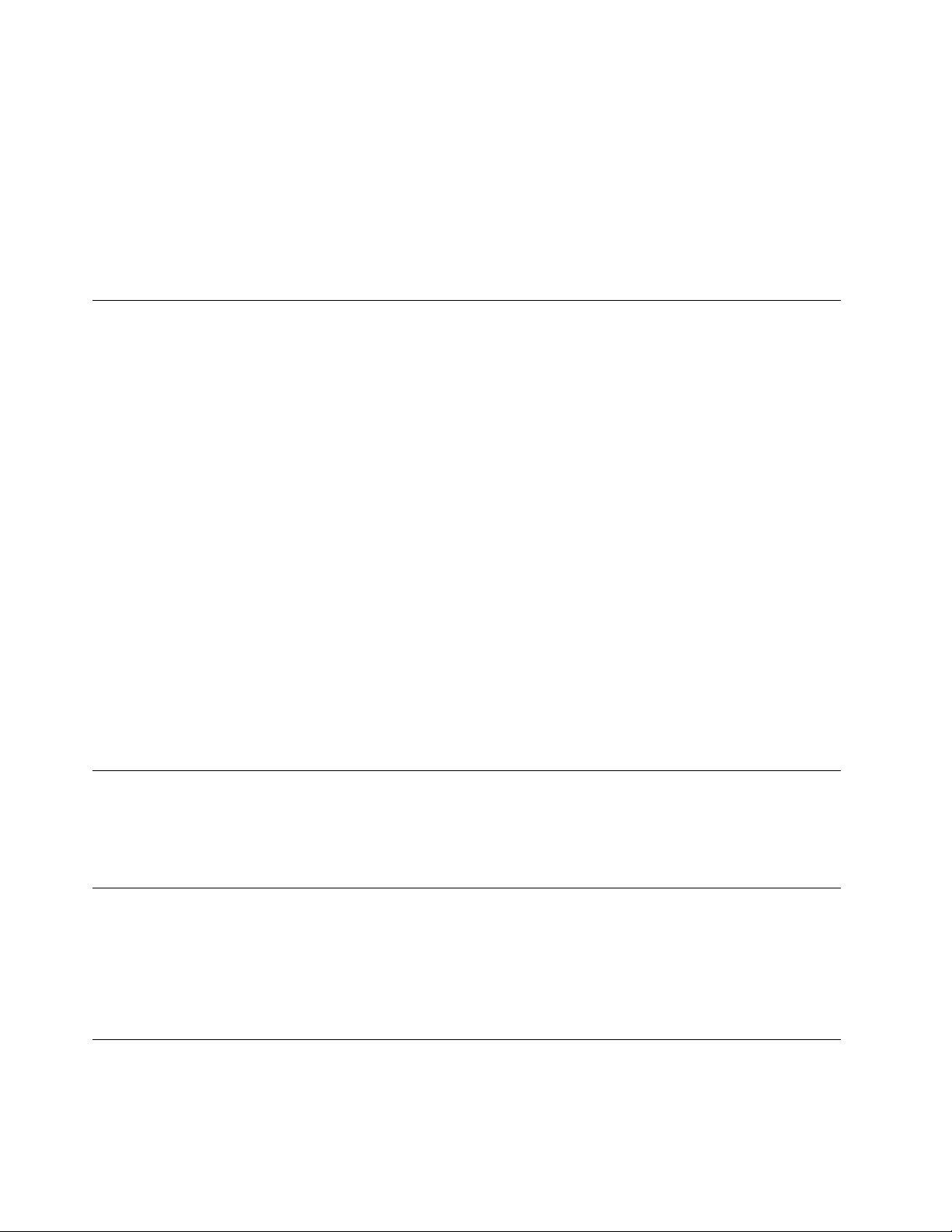
•ﯾﺠﺐداﺋﻤًﺎاﻟﺘﻌﺎﻣﻞﻣﻊاﻟﻤﻜﻮﻧﺎتﺑﺤﺮصﺷﺪﯾﺪ.ﺗﻌﺎﻣﻞﻣﻊاﻟﻤﮭﺎﯾﺌﺎت،ووﺣﺪاتاﻟﺬاﻛﺮةوﻟﻮﺣﺎتاﻟﺪواﺋﺮاﻷﺧﺮىﻣﻦﺧﻼلاﻟﺤﻮاف.ﻻﺗﻘﻢﺑﻠﻤﺲداﺋﺮة
ﻛﮭﺮﺑﯿﺔﻣﻜﺸﻮﻓﺔ.
•ﯾﺠﺐﻣﻨﻊاﻵﺧﺮﯾﻦﻣﻦﻟﻤﺲاﻟﻤﻜﻮﻧﺎت.
•ﻋﻨﺪاﻟﻘﯿﺎمﺗﺮﻛﯿﺐاﺧﺘﯿﺎرﺣﺴﺎﺳﯿﺔاﺳﺘﺎﺗﯿﻜﯿﺔأووﺣﺪةCRU،ﯾﺠﺐأنﺗﻼﻣﺲاﻟﺤﺎوﯾﺔاﻟﺤﺎﻣﯿﺔﻟﻠﺠﺰﺀﻷيﺳﻄﺢﻣﻌﺪﻧﻲﺑﺠﮭﺎزاﻟﻜﻤﺒﯿﻮﺗﺮأوأيﺳﻄﻊ
ﻣﻌﺪﻧﻲﻏﯿﺮﻣﻄﻠﻲﻟﻤﺪةﺛﺎﻧﯿﺘﯿﻦﻋﻠﻰاﻷﻗﻞ.ﺣﯿﺚﯾﺆديذﻟﻚإﻟﻰﺗﻘﻠﯿﻞاﻟﻜﮭﺮﺑﺎﺀاﻻﺳﺘﺎﺗﯿﻜﯿﺔﻓﻲاﻟﺤﺎوﯾﺔوﺟﺴﻤﻚ.
•إذاأﻣﻜﻦ،ﻗﻢﺑﺈزاﻟﺔاﻟﺠﺰﺀاﻟﺤﺴﺎسﻟﻠﺸﺤﻨﺔاﻻﺳﺘﺎﺗﯿﻜﯿﺔﻣﻦاﻟﺤﺎوﯾﺔاﻟﺤﺎﻣﯿﺔﻟﮫ،ﺛﻢﻗﻢﺑﺘﺮﻛﯿﺒﮫﻣﺒﺎﺷﺮةًدونوﺿﻌﮫﻋﻠﻰاﻷرض.ﻓﻲﺣﺎﻟﺔﻋﺪمإﻣﻜﺎﻧﯿﺔﺗﻨﻔﯿﺬ
ذﻟﻚ،ﺿﻊاﻟﺤﺎوﯾﺔاﻟﺤﺎﻣﯿﺔﻋﻠﻰﺳﻄﺢأﻣﻠﺲوﻣﺴﺘﻮ،ﺛﻢﺿﻊاﻟﺠﺰﺀﻋﻠﯿﮫ.
•ﻻﺗﻀﻊاﻟﺠﺰﺀﻋﻠﻰﻏﻄﺎﺀاﻟﻜﻤﺒﯿﻮﺗﺮأوﻋﻠﻰأيﺳﻄﺢﻣﻌﺪﻧﻲأﺧﺮ.
أﺳﻼكاﻟﻄﺎﻗﺔواﻟﻤﮭﺎﯾﺌﺎتاﻟﻜﮭﺮﺑﺎﺋﯿﺔ
ﻻﺗﺴﺘﺨﺪمإﻻأﺳﻼكاﻟﻄﺎﻗﺔواﻟﻤﮭﺎﯾﺌﺎتاﻟﻜﮭﺮﺑﺎﺋﯿﺔاﻟﺘﻲﺗﻮﻓﺮھﺎﺟﮭﺔﺗﺼﻨﯿﻊاﻟﻤﻨﺘﺞ.
2
،أوأﻓﻀﻞ.ﺑﺎﻟﻨﺴﺒﺔإﻟﻰاﻟﺪولاﻷﺧﺮى،
ﯾﺠﺐأنﺗﻜﻮنأﺳﻼكاﻟﻜﮭﺮﺑﺎﺀاﻟﻤﺴﺘﺨﺪﻣﺔﻣﻌﺘﻤﺪة.ﺑﺎﻟﻨﺴﺒﺔﻷﻟﻤﺎﻧﯿﺎ،ﯾﺠﺐأنﺗﻜﻮنH05VV-Fو3Gو0.75ﻣﻠﻠﯿﻤﺘﺮ
ﯾﺠﺐاﺳﺘﺨﺪاماﻷﻧﻮاعاﻟﻤﻨﺎﺳﺒﺔ.
ﻻﺗﻘﻢﺑﻠﻒﺳﻠﻚاﻟﻄﺎﻗﺔﺣﻮلﻣﺤﻮلﻃﺎﻗﺔأوﻋﻨﺼﺮآﺧﺮﻣﻄﻠﻘًﺎ.ﺣﯿﺚﯾﺘﺴﺒﺐﻟﻒاﻟﺴﻠﻚﺑﮭﺬهاﻟﻄﺮﯾﻘﺔﻓﻲﻗﻄﻊاﻟﺴﻠﻚأوﺗﺠﻌﺪهأوﺗﺸﻘﻘﮫ.وﺑﺎﻟﺘﺎﻟﻲﯾﻜﻮنﻣﻦ
اﻟﻤﺤﺘﻤﻞاﻟﺘﻌﺮضﻟﺨﻄﻮرةﺷﺪﯾﺪةﻣﻦاﻟﻨﺎﺣﯿﺔاﻷﻣﻨﯿﺔ.
ﻗﻢﺑﺘﻮﺟﯿﮫﻣﺴﺎراتﻛﺎﺑﻼتاﻟﻜﮭﺮﺑﺎﺀداﺋﻤًﺎﺑﺤﯿﺚﻻﯾﺘﻢاﻟﺴﯿﺮﻓﻮﻗﮭﺎأواﻟﺘﻌﺜﺮﻓﯿﮭﺎأواﻟﻀﻐﻂﻋﻠﯿﮭﺎﺑﻮاﺳﻄﺔأىﺷﻲء.
ﻗﻢﺑﺤﻤﺎﯾﺔﺳﻠﻚاﻟﻜﮭﺮﺑﺎﺀوﻣﺤﻮﻻتاﻟﻄﺎﻗﺔﻣﻦاﻟﺘﻌﺮضﻟﻠﺴﻮاﺋﻞ.ﻋﻠﻰﺳﺒﯿﻞاﻟﻤﺜﺎل،ﻻﺗﺘﺮكﺳﻠﻚاﻟﻄﺎﻗﺔاﻟﺨﺎصﺑﻚأوﻣﺤﻮلاﻟﻄﺎﻗﺔﺑﺎﻟﻘﺮبﻣﻦاﻟﺤﻮضأو
اﻟﻤﺮﺣﺎضأوﻻﺗﺘﺮﻛﮫﻋﻠﻰاﻷرضﺑﻌﺪﺗﻨﻈﯿﻔﮭﺎﺑﻤﻨﻈﻔﺎتﺳﺎﺋﻠﺔ.ﯾﻤﻜﻦأنﺗﺘﺴﺒﺐاﻟﺴﻮاﺋﻞﻓﻲﺣﺪوثداﺋﺮةﻗﺼﺮ،ﺧﺎﺻﺔإذاﺗﻢاﻟﻀﻐﻂﻋﻠﻰﺳﻠﻚاﻟﻄﺎﻗﺔأو
ﻣﺤﻮلاﻟﻄﺎﻗﺔﻧﺘﯿﺠﺔﻟﻼﺳﺘﻌﻤﺎلاﻟﺨﺎﻃﺊ.وأﯾﻀًﺎﻗﺪﺗﺆدياﻟﺴﻮاﺋﻞإﻟﻰﺣﺪوثﺗﺂﻛﻞﺗﺪرﯾﺠﻲﻓﻲﻧﮭﺎﯾﺎتﺳﻠﻚاﻟﻄﺎﻗﺔو/أوﻧﮭﺎﯾﺎتاﻟﻤﻮﺻﻞاﻟﺨﺎصﺑﻤﺤﻮلاﻟﻄﺎﻗﺔ
ﻣﻤﺎﻗﺪﯾﻨﺘﺞﻋﻨﮫارﺗﻔﺎعﻓﻲدرﺟﺔاﻟﺴﺨﻮﻧﺔ.
ﺗﺄﻛﺪﻣﻦﺗﻮﺻﯿﻞﺟﻤﯿﻊﻣﻮﺻﻼتﺳﻠﻚاﻟﻄﺎﻗﺔﺑﺈﺣﻜﺎموﺑﺸﻜﻞﺗﺎمﻓﻲاﻟﻤﻘﺎﺑﺲ.
ﻻﺗﺴﺘﺨﺪمﻣﺤﻮلاﻟﻄﺎﻗﺔاﻟﺬيﺑﮫﺗﺂﻛﻞﻋﻨﺪﺳﻦﻣﺪﺧﻞاﻟﻜﮭﺮﺑﺎﺀأواﻟﺬيارﺗﻔﻌﺖدرﺟﺔﺳﺨﻮﻧﺘﮫ)ﻋﻠﻰﺳﺒﯿﻞاﻟﻤﺜﺎلﺗﻐﯿﯿﺮﺷﻜﻞاﻟﺒﻼﺳﺘﻚ(ﻋﻨﺪﻣﺪﺧﻞاﻟﻜﮭﺮﺑﺎﺀأو
ﻓﻲأيﻣﻜﺎنﻋﻠﻰﻣﺤﻮلاﻟﻄﺎﻗﺔ.
ﻻﺗﻘﻢﺑﺎﺳﺘﺨﺪامأيأﺳﻼكﻃﺎﻗﺔﺗﻈﮭﺮﻧﻘﺎطاﻻﺗﺼﺎلاﻟﻜﮭﺮﺑﺎﺋﯿﺔﻟﮭﺎﻋﻨﺪﻛﻼاﻟﻨﮭﺎﯾﺘﯿﻦإﺷﺎراتﻟﻮﺟﻮدﺗﺂﻛﻞأوزﯾﺎدةﻓﻲدرﺟﺔاﻟﺤﺮارةأوﺗﻈﮭﺮﺣﺪوثﺗﻠﻒ
ﺑﺴﻠﻚاﻟﻄﺎﻗﺔﺑﺄيﺣﺎل.
ﻛﺎﺑﻼتاﻟﻮﺻﻼتواﻷﺟﮭﺰةاﻟﻤﺘﺼﻠﺔﺑﮭﺎ
ﺗﺄﻛﺪﻣﻦأﻧﮫﺗﻢإﻋﺪادﻛﺎﺑﻼتاﻟﻮﺻﻼتووﺣﺪاتاﻟﺤﻤﺎﯾﺔﻣﻦاﻧﺪﻓﺎعاﻟﺘﯿﺎرووﺣﺪاتﺗﺰوﯾﺪاﻟﻄﺎﻗﺔاﻟﻤﺴﺘﻤﺮةواﻟﺸﺮاﺋﺢاﻟﻜﮭﺮﺑﺎﺋﯿﺔاﻟﺘﻲﺗﻘﻮمﺑﺎﺳﺘﺨﺪاﻣﮭﺎﻟﻠﺘﻌﺎﻣﻞ
ﻣﻊاﻟﻤﺘﻄﻠﺒﺎتاﻟﻜﮭﺮﺑﺎﺋﯿﺔﻟﻠﻤﻨﺘﺞ.ﻻﺗﻘﻢﺑﺰﯾﺎدةﺗﺤﻤﯿﻞھﺬهاﻷﺟﮭﺰةﻣﻄﻠﻘًﺎ.إذاﺗﻢاﺳﺘﺨﺪاماﻟﺸﺮاﺋﺢاﻟﻜﮭﺮﺑﺎﺋﯿﺔ،ﻓﯿﺠﺐأﻻﯾﺘﻌﺪىاﻟﺤﻤﻞﻣﻌﺪلﺗﺰوﯾﺪاﻟﺸﺮﯾﺤﺔ
اﻟﻜﮭﺮﺑﺎﺋﯿﺔﺑﺎﻟﻄﺎﻗﺔ.ﯾﻤﻜﻨﻚاﻟﺮﺟﻮعإﻟﻰﻛﮭﺮﺑﺎﺋﻲإذاﻛﺎﻧﺖﻟﺪﯾﻚأيأﺳﺌﻠﺔﺣﻮلأﺣﻤﺎلاﻟﻄﺎﻗﺔأوﻣﺘﻄﻠﺒﺎتاﻟﻄﺎﻗﺔأوﻣﻌﺪﻻتاﻹدﺧﺎل.
ﻣﻼﺣﻈﺎتﻋﻦﻛﺎﺑﻼتوأﺳﻼكPolyvinyl Chloride (PVC)
ﺗﺤﺘﻮياﻟﻌﺪﯾﺪﻣﻦﻣﻨﺘﺠﺎتوﻣﻠﺤﻘﺎتاﻟﻜﻤﺒﯿﻮﺗﺮاﻟﺸﺨﺼﻲﻋﻠﻰأﺳﻼكأوﻛﺒﻼت،ﻣﺜﻞأﺳﻼكاﻟﻄﺎﻗﺔأواﻷﺳﻼكاﻟﻤﺴﺘﺨﺪﻣﺔﻟﺘﻮﺻﯿﻞاﻟﻤﻠﺤﻖﺑﺎﻟﻜﻤﺒﯿﻮﺗﺮ
اﻟﺸﺨﺼﻲ.اذااﺣﺘﻮىھﺬااﻟﻤﻨﺘﺞﻋﻠﻰﻛﺎﺑﻞأوﺳﻠﻚﻣﻦھﺬااﻟﻨﻮع،ﻓﺴﯿﻨﻄﺒﻖﻋﻨﺪﺋﺬٍاﻟﺘﺤﺬﯾﺮاﻟﺘﺎﻟﻲ:
ﺗﺤﺬﯾﺮ:ﺳﯿﺆدياﻟﺘﻌﺎﻣﻞﻣﻊاﻟﺴﻠﻚاﻟﻤﻮﺟﻮدﻓﻲھﺬااﻟﻤﻨﺘﺞأواﻷﺳﻼكاﻟﺨﺎﺻﺔﺑﺎﻟﻤﻠﺤﻘﺎتاﻟﺘﻲﯾﺘﻢﺑﯿﻌﮭﺎﻣﻊھﺬااﻟﻤﻨﺘﺞإﻟﻰﺗﻌﺮﺿﻚﻟﻠﺮﺻﺎص،وھﻲﻣﺎدة
ﻛﯿﻤﯿﺎﺋﯿﺔﻣﻌﺮوﻓﺔﻓﻲوﻻﯾﺔﻛﺎﻟﯿﻔﻮرﻧﯿﺎﺑﺘﺴﺒﺒﮭﺎﻓﻲاﻹﺻﺎﺑﺔﺑﺎﻟﺴﺮﻃﺎن،أوﺗﺸﻮھﺎتاﻷﺟﻨﺔأوأﻣﺮاضﺗﻨﺎﺳﻠﯿﺔأﺧﺮى.ﯾﺠﺐﻏﺴﻞاﻟﯿﺪﯾﻦﺑﻌﺪﻟﻤﺴﮭﺎ.
اﻟﻤﻘﺎﺑﺲواﻟﻤﺂﺧﺬ
إذاﺣﺪثﺗﻠﻒأوﺻﺪأﺑﺎﻟﻤﻘﺒﺲ)اﻟﻤﺄﺧﺬاﻟﻜﮭﺮﺑﺎﺋﻲ(اﻟﻤﺮاداﺳﺘﺨﺪاﻣﮫﻣﻊﻣﻌﺪاتﺟﮭﺎزاﻟﻜﻤﺒﯿﻮﺗﺮ،ﻓﻼﺗﻘﻢﺑﺎﺳﺘﺨﺪامھﺬااﻟﻤﺄﺧﺬﺣﺘﻰﯾﺘﻢاﺳﺘﺒﺪاﻟﮫﺑﻮاﺳﻄﺔاﻟﻔﻨﻲ
اﻟﻤﺆھﻞﻟﺬﻟﻚ.
viو
دﻟﯿﻞﻣﺴﺘﺨﺪمThinkStation P300
Page 9
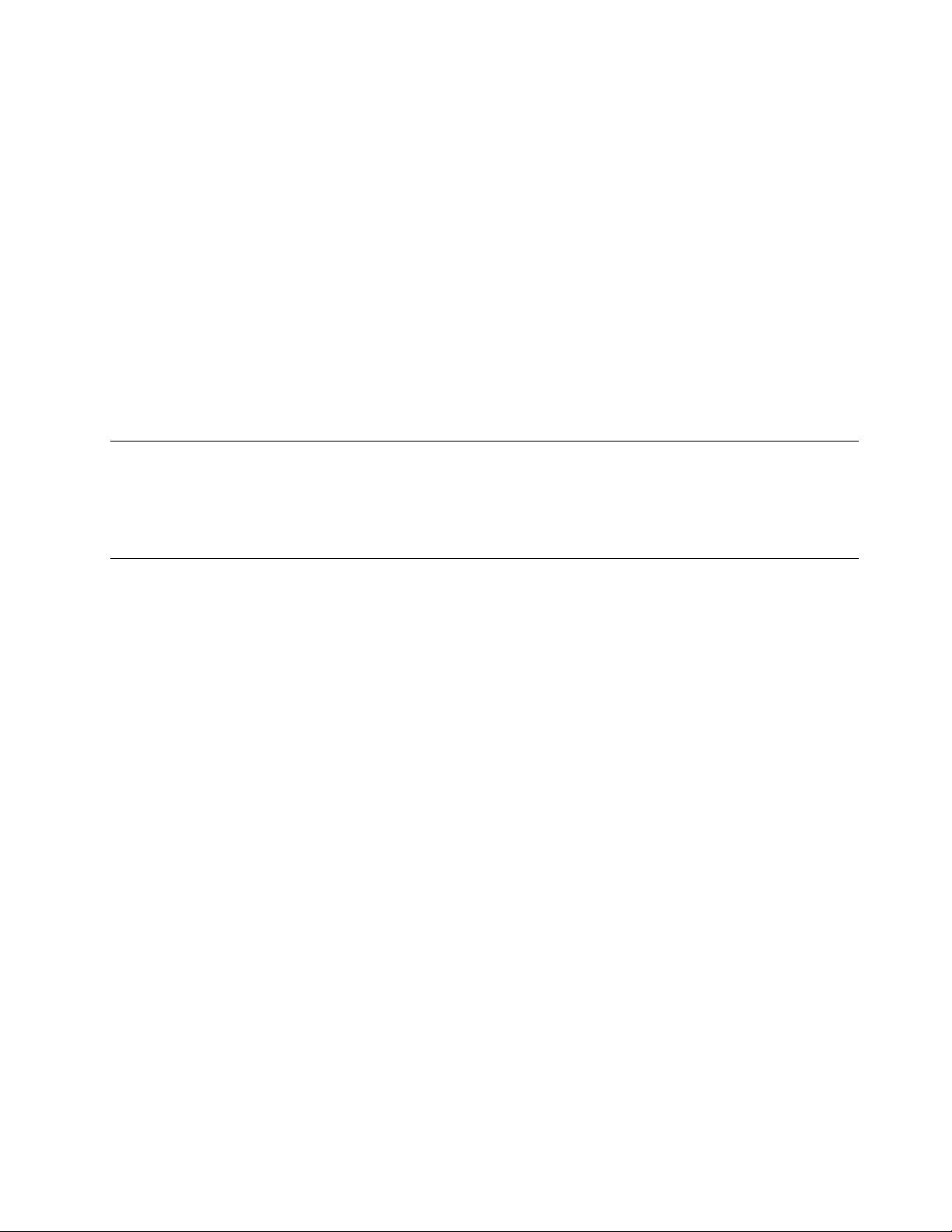
ﻻﺗﻘﻢﺑﺜﻨﻲأوﺗﻐﯿﯿﺮاﻟﻤﻘﺒﺲ.إذاﺣﺪثﺗﻠﻒﺑﺎﻟﻘﺎﺑﺲ،ﻓﺎﺗﺼﻞﺑﺠﮭﺔاﻟﺘﺼﻨﯿﻊﻟﻠﺤﺼﻮلﻋﻠﻰاﻟﺒﺪﯾﻞ.
ﻻﺗﺘﺸﺎركﻓﻲاﻟﻤﺂﺧﺬاﻟﻜﮭﺮﺑﺎﺋﯿﺔﻣﻊأﺟﮭﺰةﻣﻨﺰﻟﯿﺔأوﺗﺠﺎرﯾﺔأﺧﺮىﺗﺴﺘﮭﻠﻚﻛﻤﯿﺎتﻛﺒﯿﺮةﻣﻦاﻟﻄﺎﻗﺔاﻟﻜﮭﺮﺑﺎﺋﯿﺔ؛وإﻻ،ﻓﺈناﻟﺘﯿﺎرﻏﯿﺮاﻟﻤﺴﺘﻘﺮﻗﺪﯾﺘﻠﻒﺟﮭﺎز
اﻟﻜﻤﺒﯿﻮﺗﺮأواﻟﺒﯿﺎﻧﺎتأواﻷﺟﮭﺰةاﻟﻤﺮﻓﻘﺔ.
ﯾﺘﻢﺗﺠﮭﯿﺰﺑﻌﺾاﻟﻤﻨﺘﺠﺎتﺑﻤﻘﺒﺲذيﺛﻼثﺗﺸﻌﺒﺎت.ﯾﻼﺋﻢھﺬااﻟﻘﺎﺑﺲاﻟﻤﺂﺧﺬاﻟﻜﮭﺮﺑﺎﺋﯿﺔاﻟﺘﻲﺗﻢﺗﻮﺻﯿﻠﮭﺎأرﺿﯿًﺎ.ﺗﻌﺪھﺬهاﻟﺨﺎﺻﯿﺔإﺣﺪىاﻟﺨﻮاصاﻷﻣﻨﯿﺔ.ﻻ
ﺗﻘﻢﺑﺈﻟﻐﺎﺀﺧﺎﺻﯿﺔاﻷﻣﺎنھﺬهﺑﻤﺤﺎوﻟﺔإدراﺟﮫﻓﻲﻣﺄﺧﺬﻏﯿﺮأرﺿﻲ.إذاﻟﻢﺗﺴﺘﻄﻊإدﺧﺎلاﻟﻤﻘﺒﺲﻓﻲاﻟﻤﺄﺧﺬ،ﻓﺎﺗﺼﻞﺑﺎﻟﻜﮭﺮﺑﺎﺋﻲﻟﻠﺤﺼﻮلﻋﻠﻰﻣﮭﺎﯾﺊﻣﺄﺧﺬ
ﻣﻨﺎﺳﺐأوﻻﺳﺘﺒﺪالاﻟﻤﺄﺧﺬﺑﻤﺄﺧﺬآﺧﺮﯾﻌﻤﻞﻋﻠﻰﺗﻤﻜﯿﻦﺧﺎﺻﯿﺔاﻷﻣﺎنھﺬه.ﻻﺗﻘﻢﻣﻄﻠﻘًﺎﺑﺘﺤﻤﯿﻞاﻟﻤﺄﺧﺬاﻟﻜﮭﺮﺑﺎﺋﻲﺣﻤﻼًإﺿﺎﻓﯿًﺎ.ﻻﯾﻤﻜﻦأنﯾﺘﻌﺪىاﻟﺤﻤﻞ
اﻟﻌﺎمﻟﻠﻨﻈﺎمﻧﺴﺒﺔ80ﻓﻲاﻟﻤﺌﺔﻣﻦﻣﻌﺪلاﻟﺪاﺋﺮةاﻟﻔﺮﻋﯿﺔ.اﺳﺘﺸﺮاﻟﻔﻨﻲﻟﻠﺤﺼﻮلﻋﻠﻰﻣﺰﯾﺪﻣﻦاﻟﻤﻌﻠﻮﻣﺎتإذاﻛﺎﻧﺖﻟﺪﯾﻚأﺳﺌﻠﺔﻋﻦأﺣﻤﺎلاﻟﻄﺎﻗﺔوﻣﻌﺪﻻت
اﻟﺪاﺋﺮةاﻟﻔﺮﻋﯿﺔ.
ﺗﺄﻛﺪﻣﻦأناﻟﻤﺄﺧﺬاﻟﻜﮭﺮﺑﺎﺋﻲاﻟﺠﺎرياﺳﺘﺨﺪاﻣﮫﻣﻮﺻﻞﺑﻄﺮﯾﻘﺔﺳﻠﯿﻤﺔ،وﯾﻤﻜﻦاﺳﺘﺨﺪاﻣﮫﺑﺴﮭﻮﻟﺔﺑﺎﻹﺿﺎﻓﺔإﻟﻰوﺟﻮدهﺑﺎﻟﻘﺮبﻣﻦاﻟﺠﮭﺎز.ﻻﺗﻘﻢﺑﻤﺪأﺳﻼك
اﻟﻄﺎﻗﺔﺑﺎﻟﻜﺎﻣﻞﺑﻄﺮﯾﻘﺔﺗﺆديإﻟﻰاﻟﻀﻐﻂﻋﻠﻰاﻷﺳﻼك.
ﺗﺄﻛﺪﻣﻦأناﻟﻤﺄﺧﺬاﻟﻜﮭﺮﺑﺎﺋﻲﯾﺘﯿﺢاﻟﻔﻮﻟﺖواﻟﺘﯿﺎراﻟﻜﮭﺮﺑﻲاﻟﺼﺤﯿﺢﻟﻠﻤﻨﺘﺞاﻟﺬيﺗﻘﻮمﺑﺘﺮﻛﯿﺒﮫ.
ﻗﻢﺑﺘﻮﺻﯿﻞوﻓﺼﻞاﻷﺟﮭﺰةﻋﻦاﻟﻤﺄﺧﺬاﻟﻜﮭﺮﺑﺎﺋﻲ.
اﻷﺟﮭﺰةاﻟﺨﺎرﺟﯿﺔ
ﻻﺗﻘﻢﺑﺘﻮﺻﯿﻞأوﻓﺼﻞأيﻛﺎﺑﻼتأﺟﮭﺰةﺧﺎرﺟﯿﺔأﺧﺮىﺑﺨﻼفﻛﺎﺑﻼت1394واﻟﻨﺎﻗﻞاﻟﺘﺴﻠﺴﻠﻲاﻟﻌﺎﻟﻤﻲ(USB)ﻋﻨﺪﻣﺎﯾﻜﻮناﻟﻜﻤﺒﯿﻮﺗﺮﻣﺘﺼﻼًﺑﺎﻟﻄﺎﻗﺔ،
وإﻻﻓﻘﺪﯾﺘﻌﺮضاﻟﻜﻤﺒﯿﻮﺗﺮﻟﻠﺘﻠﻒ.ﻟﺘﻔﺎديأيﺗﻠﻒﻣﺤﺘﻤﻞﻟﻸﺟﮭﺰةاﻟﻤﺮﻓﻘﺔ،اﻧﺘﻈﺮﺧﻤﺲﺛﻮانٍﻋﻠﻰاﻷﻗﻞﺑﻌﺪإﻏﻼقﺟﮭﺎزاﻟﻜﻤﺒﯿﻮﺗﺮﻟﻔﺼﻞاﻷﺟﮭﺰة
اﻟﺨﺎرﺟﯿﺔ.
اﻟﺤﺮارةوﺗﮭﻮﯾﺔاﻟﻤﻨﺘﺞ
ﺗﻮﻟﺪأﺟﮭﺰةاﻟﻜﻤﺒﯿﻮﺗﺮوﻣﮭﺎﯾﺌﺎتاﻟﻄﺎﻗﺔواﻟﻜﺜﯿﺮﻣﻦاﻟﻜﻤﺎﻟﯿﺎتﺣﺮارةﻋﻨﺪﺗﺸﻐﯿﻠﮭﺎوﻋﻨﺪﺷﺤﻦاﻟﺒﻄﺎرﯾﺎت.اﺗﺒﻊھﺬهاﻹﺟﺮاﺀاتاﻟﻮﻗﺎﺋﯿﺔاﻷﺳﺎﺳﯿﺔداﺋﻤًﺎ:
•ﻻﺗﺘﺮكﺟﮭﺎزاﻟﻜﻤﺒﯿﻮﺗﺮأوﻣﺤﻮلاﻟﻄﺎﻗﺔأواﻟﻜﻤﺎﻟﯿﺎتﻣﻼﻣﺴﺔﻷيﺟﺰﺀﻣﻦﺟﺴﻤﻚﻟﻔﺘﺮةﻃﻮﯾﻠﺔﻋﻨﺪﻣﺎﺗﻜﻮنﻓﻌﺎﻟﺔأوﻋﻨﺪﺷﺤﻦاﻟﺒﻄﺎرﯾﺔ.ﺟﮭﺎز
اﻟﻜﻤﺒﯿﻮﺗﺮوﻣﺤﻮلاﻟﻄﺎﻗﺔوﻛﺜﯿﺮﻣﻦاﻟﻜﻤﺎﻟﯿﺎتﯾﻨﺘﺞﻋﻨﮭﺎﺣﺮارةﺧﻼلاﻟﺘﺸﻐﯿﻞاﻟﻌﺎدي.ﻗﺪﯾﺆدياﻟﺘﻼﻣﺲاﻟﻄﻮﯾﻞﺑﺎﻟﺠﺴﻢإﻟﻰاﻟﺸﻌﻮرﺑﻌﺪماﻟﺮاﺣﺔأوﺣﺮق
اﻟﺠﻠﺪ.
•ﻻﺗﻘﻢﺑﺸﺤﻦاﻟﺒﻄﺎرﯾﺔأوﺗﺸﻐﯿﻞﺟﮭﺎزاﻟﻜﻤﺒﯿﻮﺗﺮأوﻣﺤﻮلاﻟﻄﺎﻗﺔأواﻟﻜﻤﺎﻟﯿﺎتﺑﺠﺎﻧﺐﻣﻮادﻗﺎﺑﻠﺔﻟﻼﺷﺘﻌﺎلأوﺑﯿﺌﺔﺗﺸﻐﯿﻞﻗﺎﺑﻠﺔﻟﻼﻧﻔﺠﺎر.
•ﯾﺘﻢﺗﻮﻓﯿﺮﻓﺘﺤﺎتاﻟﺘﮭﻮﯾﺔ،اﻟﻤﺮاوحوﺑﺆراﻟﺤﺮارةﻣﻊاﻟﻤﻨﺘﺞﻟﻸﻣﺎنواﻟﺮاﺣﺔواﻟﺘﺸﻐﯿﻞاﻟﻤﻮﺛﻮقﺑﮫ.ﻗﺪﺗﺘﻢإﻋﺎﻗﺔھﺬهاﻟﺨﺼﺎﺋﺺﺑﺸﻜﻞﻏﯿﺮﻣﻘﺼﻮدﻣﻦ
ﺧﻼلوﺿﻊاﻟﻤﻨﺘﺞﻋﻠﻰﺳﺮﯾﺮأوأرﯾﻜﺔأوﺳﺠﺎدةأوﺳﻄﺢﻣﺮنآﺧﺮ.ﻻﺗﻘﻢﻣﻄﻠﻘًﺎﺑﺴﺪأوﺗﻐﻄﯿﺔأوﺗﻌﻄﯿﻞھﺬهاﻟﺨﻮاص.
َ
ّ
ﺗﻔﻘ
ﺪﺟﮭﺎزاﻟﻜﻤﺒﯿﻮﺗﺮاﻟﻤﻮﺟﻮدﻋﻠﻰاﻟﻤﻜﺘﺐﻟﻌﺪمﺗﺮاﻛﻢاﻷﺗﺮﺑﺔﻋﻠﻰاﻷﻗﻞﻣﺮةﻛﻞﺛﻼﺛﺔأﺷﮭﺮ.ﻗﺒﻞﻓﺤﺺﺟﮭﺎزاﻟﻜﻤﺒﯿﻮﺗﺮ،ﻗﻢﺑﺈﯾﻘﺎفﺗﺸﻐﯿﻞاﻟﻜﮭﺮﺑﺎﺀوﻧﺰع
ﺳﻠﻚاﻟﻄﺎﻗﺔاﻟﺨﺎصﺑﺠﮭﺎزاﻟﻜﻤﺒﯿﻮﺗﺮﻣﻦاﻟﻤﺄﺧﺬاﻟﻜﮭﺮﺑﺎﺋﻲ،ﺛﻢﻗﻢﺑﺘﻨﻈﯿﻒأيﻏﺒﺎرﻣﻮﺟﻮدﻓﻲﻣﺮاﻛﺰاﻟﺘﮭﻮﯾﺔ.إذاﻻﺣﻈﺖﺗﻜﺪساﻟﻐﺒﺎر،ﻓﺘﺤﻘﻖﻣﻨﮫوﻗﻢ
ﺑﺈزاﻟﺘﮫﻣﻦداﺧﻞﺟﮭﺎزاﻟﻜﻤﺒﯿﻮﺗﺮﺑﻤﺎﻓﻲذﻟﻚﻓﺘﺤﺎتاﻟﺘﮭﻮﯾﺔﻟﻤﻤﺘﺺاﻟﺤﺮارةواﻟﻤﺮاوح.ﻗﻢداﺋﻤًﺎﺑﺈﯾﻘﺎفﺗﺸﻐﯿﻞوﻓﺼﻞﻣﻘﺒﺲﺟﮭﺎزاﻟﻜﻤﺒﯿﻮﺗﺮﻗﺒﻞﻓﺘﺢاﻟﻐﻄﺎﺀ.
إنأﻣﻜﻦ،ﺣﺎولﺗﻔﺎديﺗﺸﻐﯿﻞﺟﮭﺎزاﻟﻜﻤﺒﯿﻮﺗﺮﻋﻠﻰﺑُﻌﺪﻗﺪﻣﯿﻦﻣﻦاﻟﻤﻨﺎﻃﻖاﻟﻤﺰدﺣﻤﺔ.اذاﻛﺎنﺿﺮورﯾﺎﺗﺸﻐﯿﻞاﻟﺤﺎﺳﺐاﻵﻟﻲﻓﻲأوﺑﺎﻟﻘﺮبﻣﻦاﻷﻣﺎﻛﻦﺷﺪﯾﺪة
اﻻزدﺣﺎم،ﺗﻔﺤﺺ،واذاﺗﻄﻠﺐاﻷﻣﺮ،ﻗﻢﺑﺘﻨﻈﯿﻒاﻟﺠﮭﺎزﻋﻠﻰﻓﺘﺮاتﻣﺘﻘﺎرﺑﺔ.
ﻟﺴﻼﻣﺘﻚوﻟﻠﺤﻔﺎظﻋﻠﻰاﻷداﺀاﻷﻣﺜﻞﻟﺠﮭﺎزاﻟﻜﻤﺒﯿﻮﺗﺮ،ﯾﺠﺐاﺗﺒﺎعاﻹﺟﺮاﺀاتاﻟﻮﻗﺎﺋﯿﺔاﻷﺳﺎﺳﯿﺔاﻟﺘﺎﻟﯿﺔﺑﺠﮭﺎزاﻟﻜﻤﺒﯿﻮﺗﺮاﻟﻤﻜﺘﺒﻲ:
•اﺟﻌﻞاﻟﻐﻄﺎﺀﻣﻐﻠﻘًﺎ،ﻋﻨﺪﻣﺎﯾﻜﻮنﺟﮭﺎزاﻟﻜﻤﺒﯿﻮﺗﺮﻣﺘﺼﻼًﺑﺎﻟﻜﮭﺮﺑﺎﺀ.
•ﺗﻔﻘﺪﺑﺎﺳﺘﻤﺮاراﻟﺠﺰﺀاﻟﺨﺎرﺟﻲﻣﻦﺟﮭﺎزاﻟﻜﻤﺒﯿﻮﺗﺮﻣﻦﺣﯿﺚﺗﺮاﻛﻢاﻷﺗﺮﺑﺔ.
•ازاﻟﺔاﻷﺗﺮﺑﺔﻣﻦاﻟﻔﺘﺤﺎتوأيﺛﻘﻮبﻓﻲاﻟﻮاﺟﮭﺔاﻷﻣﺎﻣﯿﺔ.ﻗﺪﺗﻜﻮنﻋﻤﻠﯿﺎتاﻟﺘﻨﻈﯿﻒاﻟﻤﺘﺘﺎﻟﯿﺔﻣﻄﻠﻮﺑﺔﻷﺟﮭﺰةاﻟﻜﻤﺒﯿﻮﺗﺮاﻟﺘﻲﺗﻮﺟﺪﻓﻲﻣﻨﺎﻃﻖﺗﻜﺜﺮﺑﮭﺎ
اﻷﺗﺮﺑﺔأوﻓﻲاﻟﻤﻨﺎﻃﻖاﻟﻤﺰدﺣﻤﺔ.
•ﻻﺗﻘﻢﺑﺴﺪأيﻓﺘﺤﺎتﺗﮭﻮﯾﺔ.
•ﻻﺗﻘﻢﺑﺘﺨﺰﯾﻦأوﺗﺸﻐﯿﻞﺟﮭﺎزاﻟﻜﻤﺒﯿﻮﺗﺮﻓﻲاﻟﻤﻔﺮوﺷﺎت،ﺣﯿﺚإنﯾﻤﻜﻦأنﯾﺆديذﻟﻚﻟﻤﻮاﺟﮭﺔﺧﻄﺮزﯾﺎدةاﻟﺤﺮارة.
•ﯾﺠﺐأﻻﺗﺘﺠﺎوزدرﺟﺔﺣﺮارةاﻟﮭﻮاﺀاﻟﻤﺘﺪﻓﻖﻓﻲاﻟﺤﺎﺳﺐ35درﺟﺔﻣﺌﻮﯾﺔ)95ﻓﮭﺮﻧﮭﺎﯾﺖ(.
•ﻻﺗﻘﻢﺑﺘﺮﻛﯿﺐأﺟﮭﺰةﺗﻨﻘﯿﺢاﻟﮭﻮاﺀ.ﻓﻘﺪﺗﺘﻌﺎرضﺗﻠﻚاﻷﺟﮭﺰةﻣﻊاﻟﺘﺒﺮﯾﺪاﻟﻤﻨﺎﺳﺐ.
© Copyright Lenovo 2014, 2015vii
Page 10
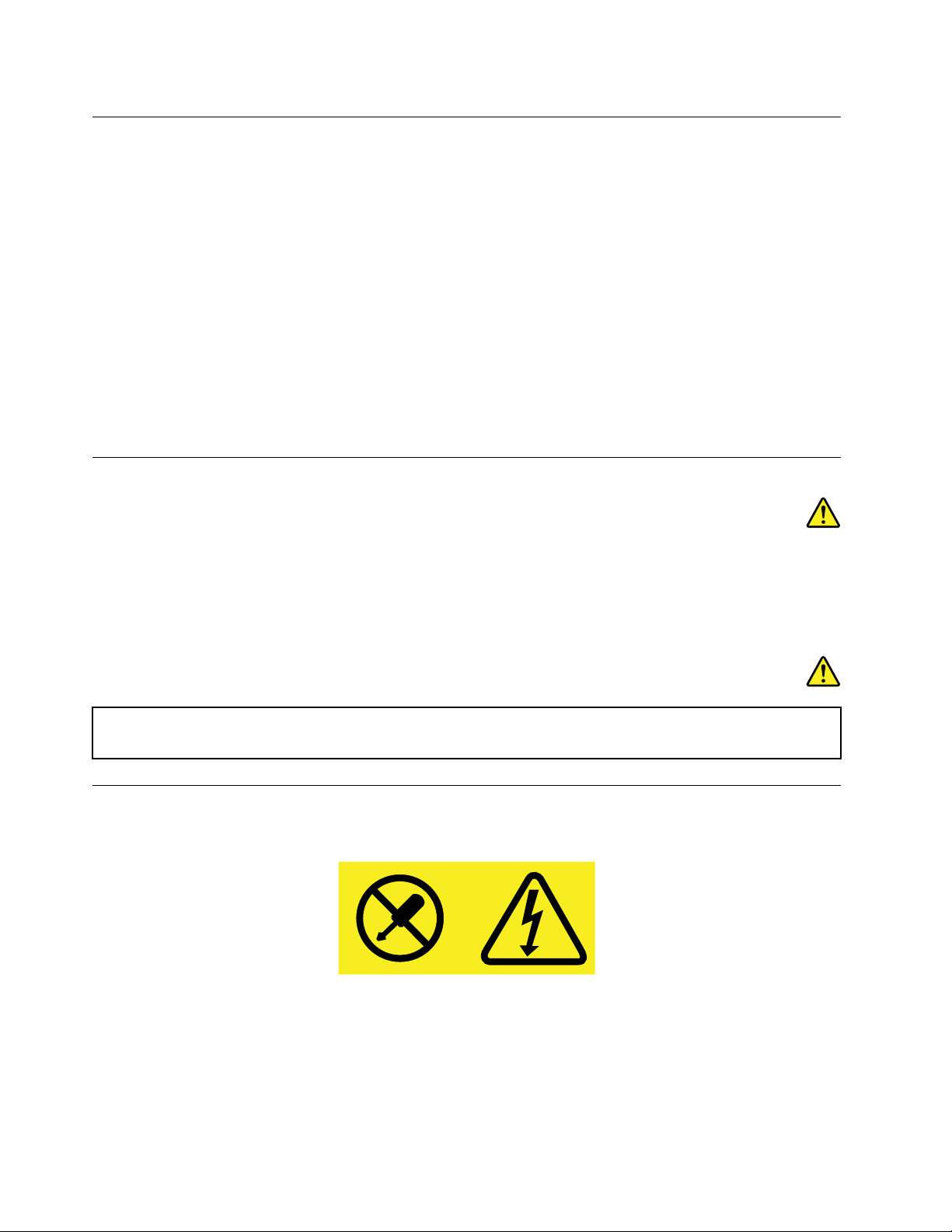
ﺑﯿﺌﺔاﻟﺘﺸﻐﯿﻞ
ﺗﺘﺮاوحدرﺟﺔﺣﺮارةﺑﯿﺌﺔاﻟﺘﺸﻐﯿﻞاﻟﻤﺜﺎﻟﯿﺔاﻟﺘﻲﯾﺘﻢﻓﯿﮭﺎاﺳﺘﺨﺪاماﻟﺤﺎﺳﺐاﻟﺨﺎصﺑﻚﻣﻦ10°درﺟﺎتﻣﺌﻮﯾﺔإﻟﻰ35°درﺟﺔﻣﺌﻮﯾﺔ)ﻣﻦ50°ﻓﮭﺮﻧﮭﺎﯾﺖإﻟﻰ
95°ﻓﮭﺮﻧﮭﺎﯾﺖ(ﻣﻊﻧﺴﺒﺔرﻃﻮﺑﺔﺗﺘﺮاوحﺑﯿﻦ35%و80%.إذاﺗﻢﺗﺨﺰﯾﻦاﻟﺤﺎﺳﺐاﻟﺨﺎصﺑﻚأوﻧﻘﻠﮫﻓﻲدرﺟﺔﺣﺮارةأﻗﻞﻣﻦ10°درﺟﺎتﻣﺌﻮﯾﺔ)50°
ﻓﮭﺮﻧﮭﺎﯾﺖ(،ﯾﺠﺐإﺗﺎﺣﺔﺑﻌﺾاﻟﻮﻗﺖﻟﻠﺤﺎﺳﺐاﻟﺒﺎردﻟﺘﺮﺗﻔﻊﺣﺮارﺗﮫﺗﺪرﯾﺠﯿًﺎﺣﺘﻰﺗﺼﻞإﻟﻰدرﺟﺔﺣﺮارةاﻟﺘﺸﻐﯿﻞاﻟﻤﺜﺎﻟﯿﺔواﻟﺘﻲﺗﺘﺮاوحﻣﻦ10°درﺟﺎت
ﻣﺌﻮﯾﺔإﻟﻰ35°درﺟﺔﻣﺌﻮﯾﺔ)ﻣﻦ50°ﻓﮭﺮﻧﮭﺎﯾﺖإﻟﻰ95°ﻓﮭﺮﻧﮭﺎﯾﺖ(ﻗﺒﻞاﺳﺘﺨﺪاﻣﮫ.ﻗﺪﺗﺴﺘﻐﺮقھﺬهاﻟﻌﻤﻠﯿﺔﺳﺎﻋﺘﯿﻦﻓﻲاﻟﻈﺮوفاﻟﻘﺼﻮى.ﻓﺸﻞإﺗﺎﺣﺔوﻗﺖ
ﻟﺠﮭﺎزاﻟﻜﻤﺒﯿﻮﺗﺮﺣﺘﻰﺗﺮﺗﻔﻊﺣﺮارﺗﮫإﻟﻰدرﺟﺔاﻟﺘﺸﻐﯿﻞاﻟﻤﺜﺎﻟﯿﺔﻗﺒﻞاﻻﺳﺘﺨﺪامﻗﺪﯾﻨﺘﺞﻋﻨﮫﺿﺮرﺑﺠﮭﺎزاﻟﻜﻤﺒﯿﻮﺗﺮﻻﯾﻤﻜﻦإﺻﻼﺣﮫ.
إنأﻣﻜﻦ،ﻗﻢﺑﻮﺿﻊﺟﮭﺎزاﻟﻜﻤﺒﯿﻮﺗﺮ،ﻓﻲﻣﻨﻄﻘﺔﺟﯿﺪةاﻟﺘﮭﻮﯾﺔوﺟﺎﻓﺔدوناﻟﺘﻌﺮضﺑﺸﻜﻞﻣﺒﺎﺷﺮﻷﺷﻌﺔاﻟﺸﻤﺲ.
ﯾﺠﺐأنﯾﻜﻮناﻟﻜﻤﺒﯿﻮﺗﺮاﻟﺨﺎصﺑﻚﺑﻌﯿﺪًاﻋﻦاﻷﺟﮭﺰةاﻟﻜﮭﺮﺑﺎﺋﯿﺔ،ﻣﺜﻞاﻟﻤﺮوﺣﺔاﻟﻜﮭﺮﺑﺎﺋﯿﺔواﻟﺮادﯾﻮوﻣﻜﺒﺮاتاﻟﺼﻮتوﻣﻜﯿﻔﺎتاﻟﮭﻮاﺀواﻟﻤﯿﻜﺮووﯾﻒ،ﻷن
اﻟﻤﺠﺎﻻتاﻟﻤﻐﻨﺎﻃﯿﺴﯿﺔاﻟﻨﺎﺗﺠﺔﻋﻦﺗﻠﻚاﻷﺟﮭﺰةﯾﻤﻜﻦأنﺗﺘﻠﻒﺟﮭﺎزاﻟﻌﺮضواﻟﺒﯿﺎﻧﺎتاﻟﻤﻮﺟﻮدةﻋﻠﻰﻣﺤﺮكاﻷﻗﺮاصاﻟﺜﺎﺑﺘﺔ.
ﻻﺗﻘﻢﺑﻮﺿﻊأيﻣﺸﺮوﺑﺎتﻋﻠﻰأوﺑﺠﺎﻧﺐﺟﮭﺎزاﻟﻜﻤﺒﯿﻮﺗﺮأوأيﻣﻦاﻷﺟﮭﺰةاﻟﻤﺮﻓﻘﺔ.إذاﺗﻢﺳﻜﺐﺳﺎﺋﻞﻋﻠﻰأوﻓﻲﺟﮭﺎزاﻟﻜﻤﺒﯿﻮﺗﺮأواﻷﺟﮭﺰةاﻟﻤﺮﻓﻘﺔ،ﻓﻘﺪ
ﯾﺤﺪثﻗﺼﺮﻓﻲاﻟﺪاﺋﺮةاﻟﻜﮭﺮﺑﺎﺋﯿﺔأوأيﺷﻜﻞآﺧﺮﻣﻦأﺷﻜﺎلاﻟﺘﻠﻒ.
ﻻﺗﺄﻛﻞأوﺗﺪﺧﻦﺑﺎﻟﻘﺮبﻣﻦﺟﮭﺎزاﻟﻜﻤﺒﯿﻮﺗﺮ.اﻟﻔﻀﻼتاﻟﺘﻲﺗﺴﻘﻂداﺧﻞﻟﻮﺣﺔاﻟﻤﻔﺎﺗﯿﺢاﻟﺨﺎﺻﺔﺑﻚﻗﺪﯾﻨﺘﺞﻋﻨﮭﺎﺗﻠﻒ.
ﺑﯿﺎنﺗﻮاﻓﻖﻣﻨﺘﺠﺎتاﻟﻠﯿﺰر
ﺗﺤﺬﯾﺮ:
ﻋﻨﺪﺗﺮﻛﯿﺐﻣﻨﺘﺠﺎتاﻟﻠﯿﺰر)ﻣﺜﻞاﻷﻗﺮاصاﻟﻤﻀﻐﻮﻃﺔأوﻣﺤﺮﻛﺎتأﻗﺮاصDVDأوأﺟﮭﺰةاﻷﻟﯿﺎفاﻟﻀﻮﺋﯿﺔأوأﺟﮭﺰةاﻹرﺳﺎل(،ﻻﺣﻆﻣﺎﯾﻠﻲ:
•ﻻﺗﻘﻢﺑﻨﺰعاﻷﻏﻄﯿﺔ.ﻓﻘﺪﯾﻨﺘﺞﻋﻦﻧﺰعأﻏﻄﯿﺔﻣﻨﺘﺠﺎتاﻟﻠﯿﺰراﻟﺘﻌﺮضﻷﺷﻌﺔﻟﯿﺰرﻓﻲﻣﻨﺘﮭﻰاﻟﺨﻄﻮرة.ﻻﺗﻮﺟﺪأﺟﺰاﺀﯾﻤﻜﻦﺻﯿﺎﻧﺘﮭﺎداﺧﻞاﻟﺠﮭﺎز.
•ﻗﺪﯾﻨﺘﺞﻋﻦاﺳﺘﺨﺪامﻣﻔﺎﺗﯿﺢأوﺗﻨﻔﯿﺬﻋﻤﻠﯿﺎتﺿﺒﻂأواﺟﺮاﺀاتﺑﻄﺮﯾﻘﺔﻣﺨﺘﻠﻔﺔﻋﻤﺎھﻮﻣﺤﺪدھﻨﺎاﻟﺘﻌﺮضﻷﺷﻌﺔﻟﯿﺰرﻓﻲﻣﻨﺘﮭﻰاﻟﺨﻄﻮرة.
ﺧﻄﺮ
ﺗﺤﺘﻮيﺑﻌﺾﻣﻨﺘﺠﺎتاﻟﻠﯿﺰرﻋﻠﻰﺻﻤﺎمﻟﯿﺰرﺛﻨﺎﺋﻲﻣﻀﻤﻦﻣﻦاﻟﻔﺌﺔ3Aأو3B.ﻻﺣﻆﻣﺎﯾﻠﻲ:
ﯾﻮﺟﺪﺷﻌﺎعﻟﯿﺰرﻋﻨﺪاﻟﻔﺘﺢ.ﻻﺗﺤﺪقﻓﻲاﻟﺸﻌﺎعوﻻﺗﻨﻈﺮﺑﻄﺮﯾﻘﺔﻣﺒﺎﺷﺮةﺑﺎﺳﺘﺨﺪامأدواتﺑﺼﺮﯾﺔوﺗﺠﻨﺐاﻟﺘﻌﺮضاﻟﻤﺒﺎﺷﺮﻟﻠﺸﻌﺎع.
ﺑﯿﺎنﻣﺰوداﻟﻄﺎﻗﺔ
ﻻﺗﻘﻢﻣﻄﻠﻘًﺎﺑﻨﺰعاﻟﻐﻄﺎﺀﻣﻦﻋﻠﻰوﺣﺪةﺗﻐﺬﯾﺔاﻟﺘﯿﺎراﻟﻜﮭﺮﺑﻲأوأيﺟﺰﺀﻣﻦاﻷﺟﺰاﺀاﻟﺘﻲﺗﻢوﺿﻊاﻟﻌﻼﻣﺔاﻟﺘﺎﻟﯿﺔﻋﻠﯿﮭﺎ.
ﯾﻮﺟﺪﺗﯿﺎرﻛﮭﺮﺑﺎﺋﻲﻓﻲﻣﻨﺘﮭﻰاﻟﺨﻄﻮرةﺑﺪاﺧﻞاﻟﻤﻜﻮﻧﺎتاﻟﺘﻲﺗﻢوﺿﻊھﺬهاﻟﻌﻼﻣﺔﻋﻠﯿﮭﺎ.ﻻﺗﻮﺟﺪأﺟﺰاﺀﯾﻤﻜﻦﺻﯿﺎﻧﺘﮭﺎداﺧﻞﺗﻠﻚاﻟﻤﻜﻮﻧﺎت.إذاﻛﻨﺖﺗﺸﻚﻓﻲ
وﺟﻮدﻣﺸﻜﻠﺔﻓﻲأﺣﺪﺗﻠﻚاﻷﺟﺰاﺀ،ﻓﺎﺗﺼﻞﺑﻔﻨﻲاﻟﺨﺪﻣﺔ.
viiiو
دﻟﯿﻞﻣﺴﺘﺨﺪمThinkStation P300
Page 11
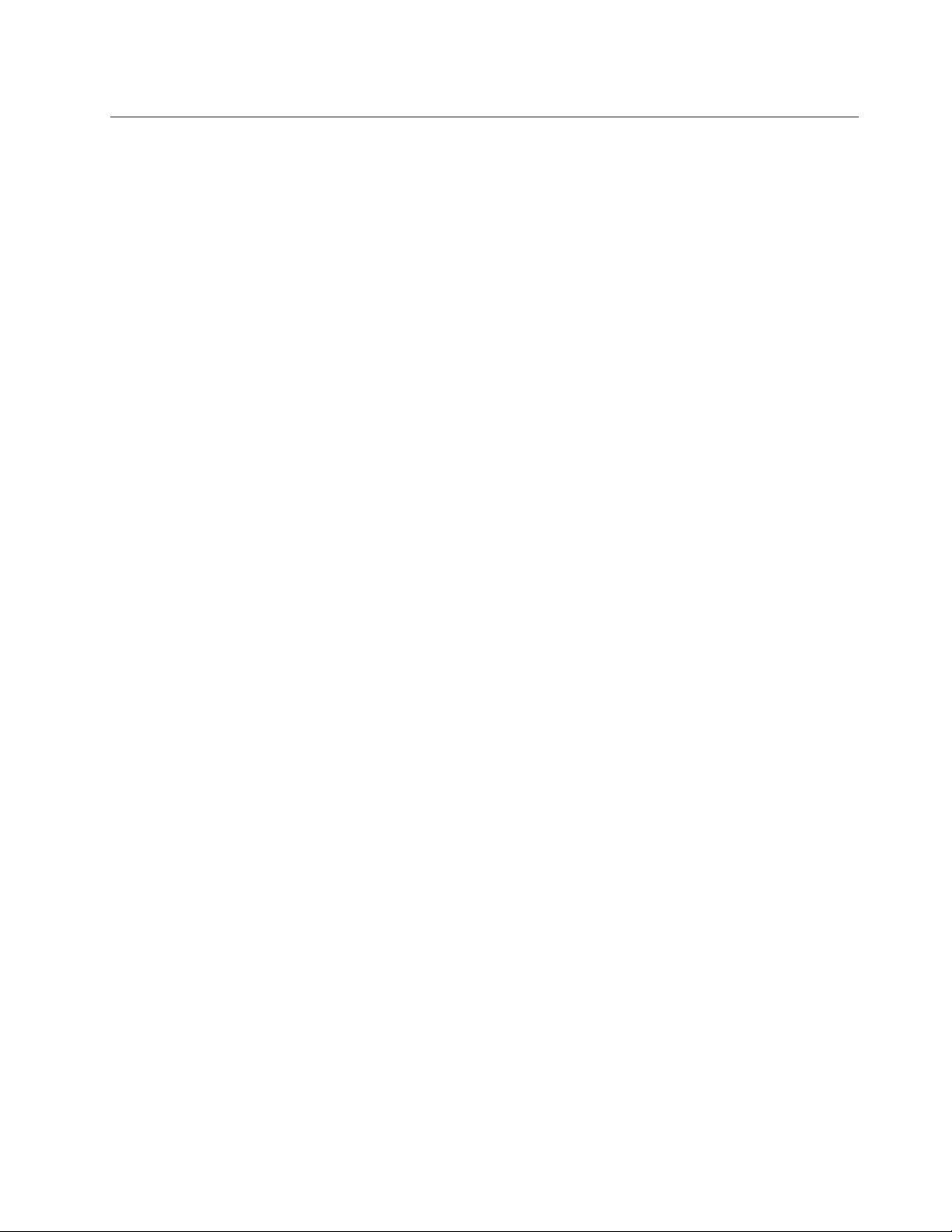
اﻟﺘﻨﻈﯿﻒواﻟﺼﯿﺎﻧﺔ
ﺣﺎﻓﻆداﺋﻤًﺎﻋﻠﻰﻧﻈﺎﻓﺔﺟﮭﺎزاﻟﻜﻤﺒﯿﻮﺗﺮوﻣﻜﺎناﻟﻌﻤﻞ.أﻏﻠﻖﺟﮭﺎزاﻟﻜﻤﺒﯿﻮﺗﺮ،ﺛﻢاﻓﺼﻞﺳﻠﻚاﻟﻄﺎﻗﺔﻗﺒﻞﺗﻨﻈﯿﻒﺟﮭﺎزاﻟﻜﻤﺒﯿﻮﺗﺮ.ﻻﺗﻘﻢﺑﺮشأيﺳﺎﺋﻞﻣﺒﺎﺷﺮة
ﻋﻠﻰﺟﮭﺎزاﻟﻜﻤﺒﯿﻮﺗﺮأواﺳﺘﺨﺪامأيﻣﻨﻈﻒﯾﺤﺘﻮيﻋﻠﻰﻣﻮادﻗﺎﺑﻠﺔﻟﻼﺷﺘﻌﺎلﻟﺘﻨﻈﯿﻒﺟﮭﺎزاﻟﻜﻤﺒﯿﻮﺗﺮ.ﻗﻢﺑﺮشﻣﻨﻈﻒﻋﻠﻰﻗﻄﻌﺔﻗﻤﺎشﻧﺎﻋﻤﺔ،ﺛﻢاﻣﺴﺢ
أﺳﻄﺢﺟﮭﺎزاﻟﻜﻤﺒﯿﻮﺗﺮ.
© Copyright Lenovo 2014, 2015ix
Page 12
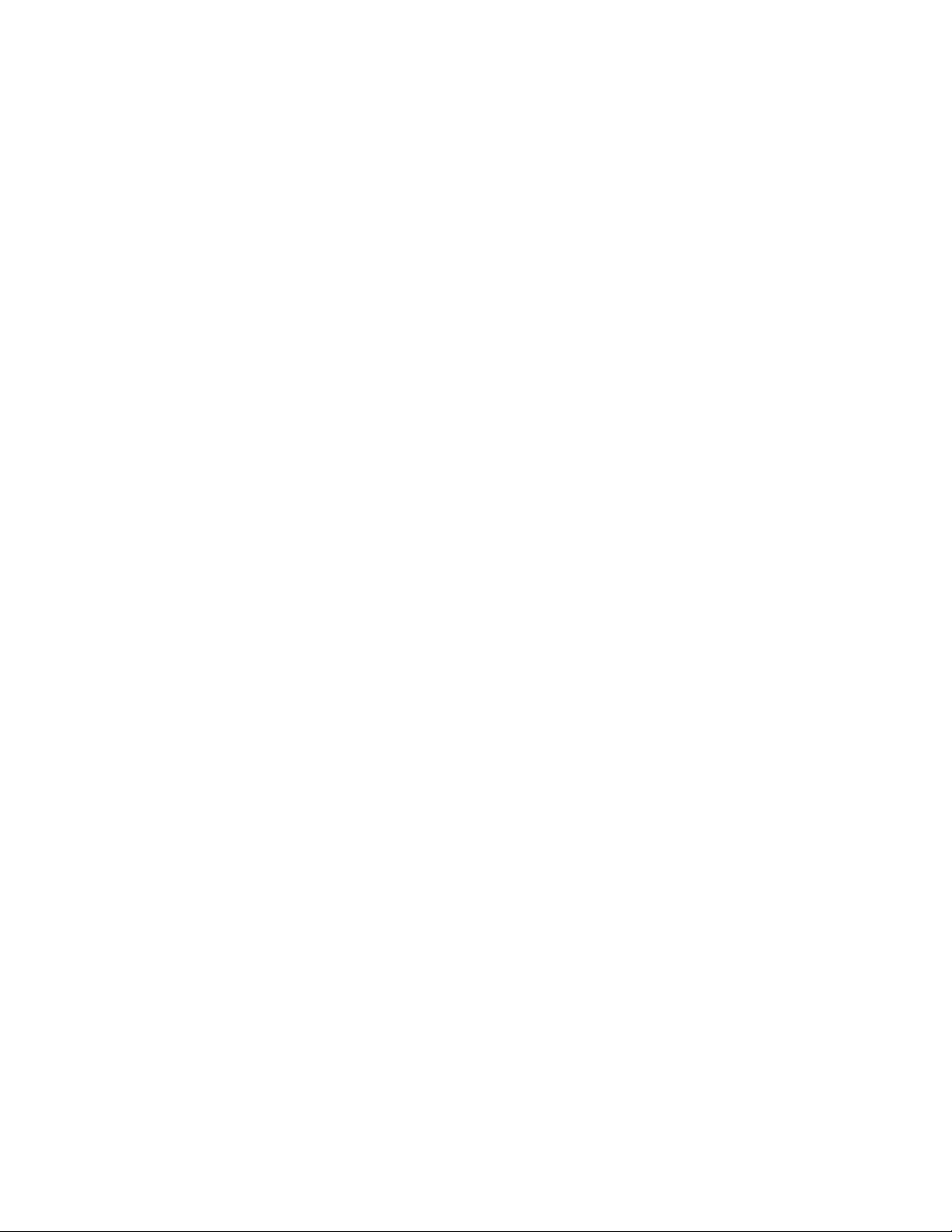
xودﻟﯿﻞﻣﺴﺘﺨﺪمThinkStation P300
Page 13
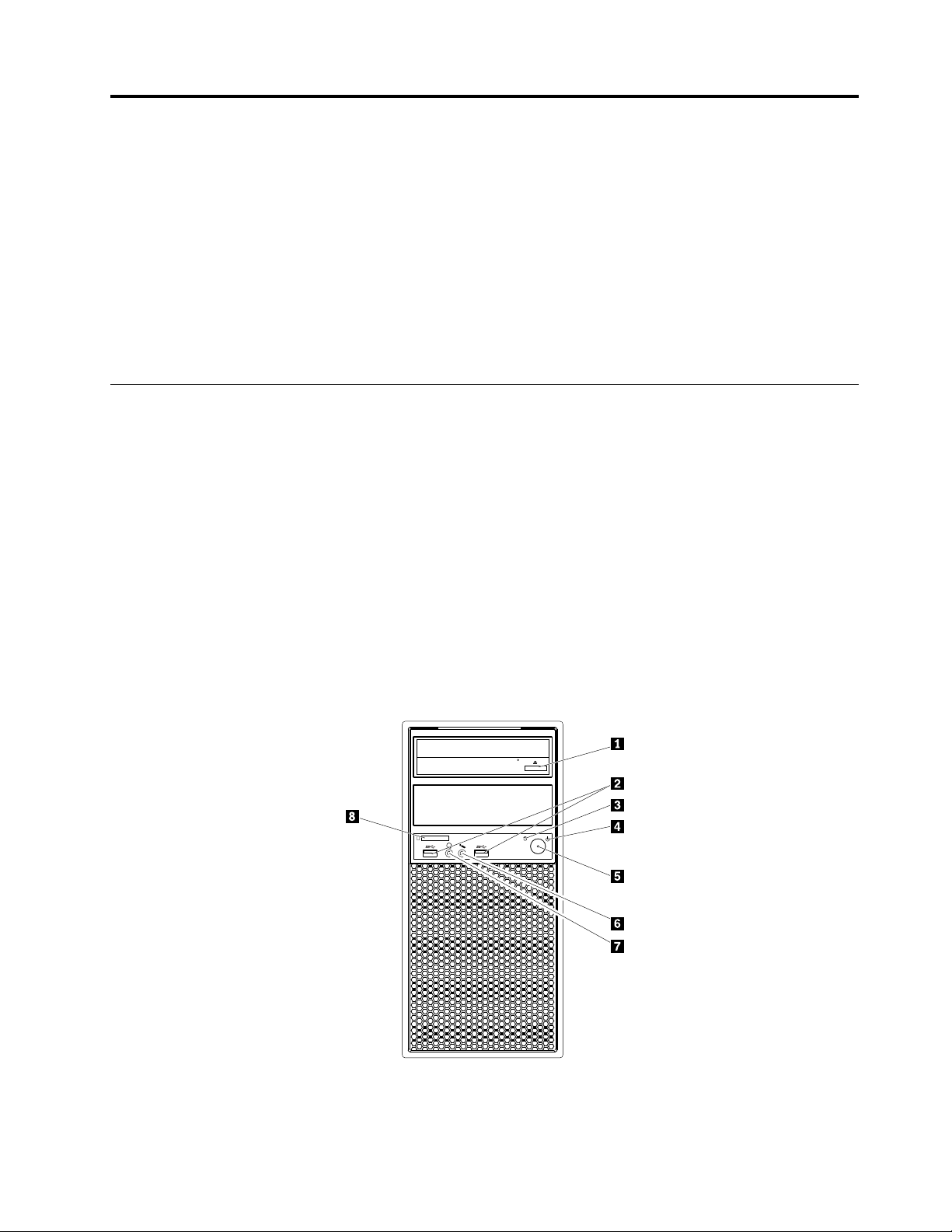
اﻟﻤﻠﺤﻖ١.ﻧﻈﺮةﻋﺎﻣﺔﻋﻠﻰاﻟﻤﻨﺘﺞ
ﯾﻮﻓﺮھﺬااﻟﻔﺼﻞاﻟﻤﻌﻠﻮﻣﺎتاﻟﺘﺎﻟﯿﺔ:
•أﻣﺎﻛﻦاﻟﻤﻮﺻﻼت
•أﻣﺎﻛﻦاﻟﻤﻜﻮﻧﺎت
•أﻣﺎﻛﻦاﻷﺟﺰاﺀﺑﻠﻮﺣﺔاﻟﻨﻈﺎم
•أﻣﺎﻛﻦﻣﺤﺮﻛﺎتاﻷﻗﺮاصاﻟﺪاﺧﻠﯿﺔ
•ﻣﯿﺰاتاﻟﻜﻤﺒﯿﻮﺗﺮ
•اﻟﺒﺮاﻣﺞاﻟﺘﻲﺗﻮﻓﺮھﺎﺷﺮﻛﺔLenovo
أﻣﺎﻛﻦ
ﯾﻮﻓﺮھﺬااﻟﻘﺴﻢاﻟﻤﻮﺿﻮﻋﺎتاﻟﺘﺎﻟﯿﺔ:
•"ﺗﺤﺪﯾﺪأﻣﺎﻛﻦاﻟﻤﻮﺻﻼتوﻣﻔﺎﺗﯿﺢاﻟﺘﺤﻜﻢواﻟﻤﺆﺷﺮاتاﻟﻤﻮﺟﻮدةﺑﻮاﺟﮭﺔاﻟﺤﺎﺳﺐاﻟﺨﺎصﺑﻚ"ﻋﻠﻰاﻟﺼﻔﺤﺔ١
•"ﺗﺤﺪﯾﺪاﻟﻤﻮﺻﻼتﻓﻲﺧﻠﻔﯿﺔاﻟﺤﺎﺳﺐ"ﻋﻠﻰاﻟﺼﻔﺤﺔ٢
•"ﺗﺤﺪﯾﺪﻣﻜﺎناﻟﻤﻜﻮﻧﺎت"ﻋﻠﻰاﻟﺼﻔﺤﺔ٣.
•"ﺗﺤﺪﯾﺪﻣﻜﺎناﻷﺟﺰاﺀﻋﻠﻰﻟﻮﺣﺔاﻟﻨﻈﺎم"ﻋﻠﻰاﻟﺼﻔﺤﺔ٤
•"ﺗﺤﺪﯾﺪﻣﻜﺎناﻟﻤﺸﻐﻼتاﻟﺪاﺧﻠﯿﺔ"ﻋﻠﻰاﻟﺼﻔﺤﺔ٥
•"ﻣﻠﺼﻖﻧﻮعاﻟﺠﮭﺎزوﻃﺮازه"ﻋﻠﻰاﻟﺼﻔﺤﺔ٦
ﻣﻼﺣﻈﺔ:ﻗﺪﺗﺨﺘﻠﻒاﻟﻤﻜﻮﻧﺎتاﻟﻤﻮﺟﻮدةﺑﺠﮭﺎزاﻟﺤﺎﺳﺐاﻟﺨﺎصﺑﻚاﺧﺘﻼﻓًﺎﻃﻔﯿﻔًﺎﻋﻤﺎھﻮﻣﻮﺿﺢﺑﺎﻟﺮﺳﻮماﻟﺘﻮﺿﯿﺤﯿﺔ.
ﺗﺤﺪﯾﺪأﻣﺎﻛﻦاﻟﻤﻮﺻﻼتوﻣﻔﺎﺗﯿﺢاﻟﺘﺤﻜﻢواﻟﻤﺆﺷﺮاتاﻟﻤﻮﺟﻮدةﺑﻮاﺟﮭﺔاﻟﺤﺎﺳﺐاﻟﺨﺎصﺑﻚ
ﯾُﺒﯿﻦاﻟﺸﻜﻞاﻟﺘﻮﺿﯿﺤﻲاﻟﺘﺎﻟﻲأﻣﺎﻛﻦاﻟﻤﻮﺻﻼتوﻣﻔﺎﺗﯿﺢاﻟﺘﺤﻜﻢواﻟﻤﺆﺷﺮاتاﻟﻤﻮﺟﻮدةﺑﻮاﺟﮭﺔاﻟﻜﻤﺒﯿﻮﺗﺮاﻟﺨﺎصﺑﻚ.
اﻟﺸﻜﻞ١.أﻣﺎﻛﻦاﻟﻤﻮﺻﻼتوﻣﻔﺎﺗﯿﺢاﻟﺘﺤﻜﻢواﻟﻤﺆﺷﺮاتاﻷﻣﺎﻣﯿﺔ
© Copyright Lenovo 2014, 2015١
Page 14
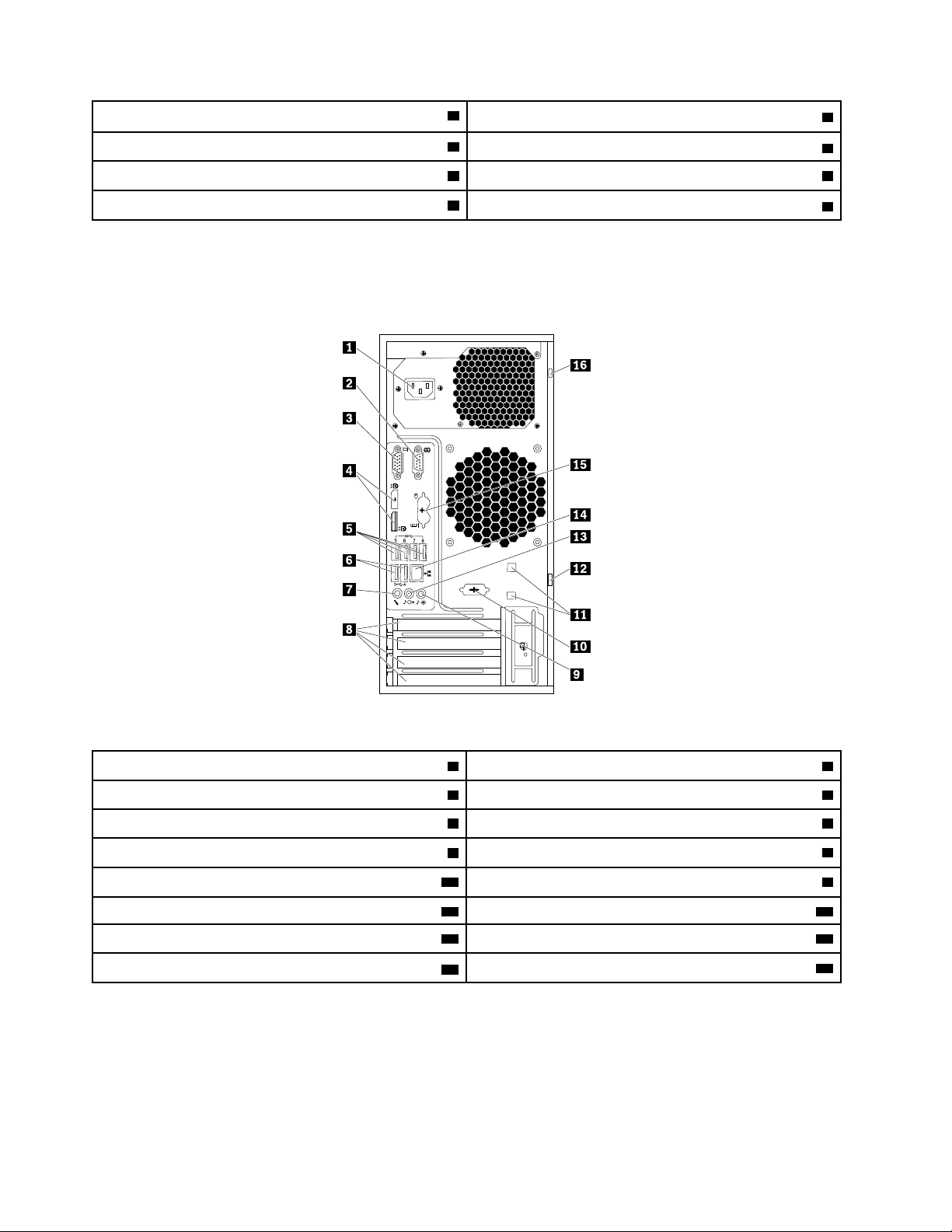
2ﻣﻮﺻﻼتUSB 3.0)2(
1زرإﻏﻼق/إﺧﺮاجاﻷﻗﺮاصﻣﻦﻣﺤﺮكاﻷﻗﺮاصاﻟﻀﻮﺋﯿﺔ
4ﻣﺆﺷﺮاﻟﻄﺎﻗﺔ
ُ
ﺮز(
8ﻓﺘﺤﺔﻗﺎرئاﻟﺒﻄﺎﻗﺎت)ﻣﺘﻮﻓﺮةﻓﻲﺑﻌﺾاﻟﻄ
3ﻣﺆﺷﺮﻧﺸﺎطﻣﺤﺮكاﻷﻗﺮاصاﻟﺜﺎﺑﺘﺔ
5ﻣﻔﺘﺎحاﻟﺘﺸﻐﯿﻞ6ﻣﻮﺻﻞﻣﯿﻜﺮوﻓﻮن
7ﻣﻮﺻﻞﺳﻤﺎﻋﺎتاﻟﺮأس
ﺗﺤﺪﯾﺪاﻟﻤﻮﺻﻼتﻓﻲﺧﻠﻔﯿﺔاﻟﺤﺎﺳﺐ
ﯾُﺒﯿﻦاﻟﺸﻜﻞاﻟﺘﻮﺿﯿﺤﻲاﻟﺘﺎﻟﻲأﻣﺎﻛﻦاﻟﻤﻮﺻﻼتاﻟﻤﻮﺟﻮدةﺑﺎﻟﺠﺰﺀاﻟﺨﻠﻔﻲﻟﺠﮭﺎزاﻟﻜﻤﺒﯿﻮﺗﺮاﻟﺨﺎصﺑﻚ.ﺗﻜﻮنﺑﻌﺾاﻟﻤﻮﺻﻼتاﻟﻤﻮﺟﻮدةﻓﻲﺧﻠﻔﯿﺔاﻟﺤﺎﺳﺐ
ﻣﻠﻮﻧﺔﺑﺤﯿﺚﺗﺴﺎﻋﺪكﻓﻲﺗﺤﺪﯾﺪﻣﻜﺎنﺗﻮﺻﯿﻞاﻟﻜﺎﺑﻼتﻋﻠﻰاﻟﺤﺎﺳﺐ.
اﻟﺸﻜﻞ٢.ﻣﻮﻗﻊاﻟﻤﻮﺻﻼتاﻟﺨﻠﻔﯿﺔ
2اﻟﻤﻮﺻﻞاﻟﺘﺴﻠﺴﻠﻲ
®
4ﻣﻮﺻﻼتDisplayPort
8ﻣﻨﻄﻘﺔﺑﻄﺎﻗﺔPCI/PCI-Express)ﺑﻄﺎﻗﺎتﻣﺨﺘﻠﻔﺔﺗﻮﻓﺮﻣﻮﺻﻼتﻣﺨﺘﻠﻔﺔ(
ُ
16ﻓﺘﺤﺔﻗﻔﻞاﻷﻣﺎن
ﺮز(
1ﻣﻮﺻﻞﺳﻠﻚاﻟﻄﺎﻗﺔ
3ﻣﻮﺻﻞVGA
5ﻣﻮﺻﻼتUSB 3.0)4(6ﻣﻮﺻﻼتUSB 2.0)2(
7ﻣﻮﺻﻞﻣﯿﻜﺮوﻓﻮن
9ﻣﻮﺻﻞﺻﻮﺗﻲداﺧﻞ10ﻣﻮﺻﻞﺗﺴﻠﺴﻠﻲاﺧﺘﯿﺎري
11ﻓﺘﺤﺎتﻗﻔﻞاﻟﻜﺎﺑﻞ12ﺣﻠﻘﺔﻗﻔﻞاﻟﻠﻮﺣﺔ
13ﻣﻮﺻﻞﺻﻮﺗﻲﺧﺎرج14ﻣﻮﺻﻞEthernet
15ﻣﻮﺻﻼتPS/2ﻟﻠﻮﺣﺔاﻟﻤﻔﺎﺗﯿﺢواﻟﻤﺎوس)ﻣﺘﻮﻓﺮةﻓﻲﺑﻌﺾاﻟﻄ
ﻣﻼﺣﻈﺔ:إذاﻛﺎناﻟﻜﻤﺒﯿﻮﺗﺮﯾﺤﺘﻮيﻋﻠﻰﺑﻄﺎﻗﺔرﺳﻮﻣﺎتﻣﻨﻔﺼﻠﺔ،أوﺑﻄﺎﻗﺔواﺟﮭﺔﺷﺒﻜﺔ،أوﺑﻄﺎﻗﺔﺻﻮتﻣﺮﻛﺒﺔﺑﺈﺣﺪىﻓﺘﺤﺎتﺑﻄﺎﻗﺔPCI،ﻓﺘﺄﻛﺪﻣﻦ
اﺳﺘﺨﺪاماﻟﻤﻮﺻﻼتاﻟﻤﻮﺟﻮدةﺑﺎﻟﺒﻄﺎﻗﺔﺑﺪﻻًﻣﻦاﻟﻤﻮﺻﻼتاﻟﻤﺮادﻓﺔاﻟﻤﻮﺟﻮدةﺑﺎﻟﻜﻤﺒﯿﻮﺗﺮ.
٢
دﻟﯿﻞﻣﺴﺘﺨﺪمThinkStation P300
Page 15
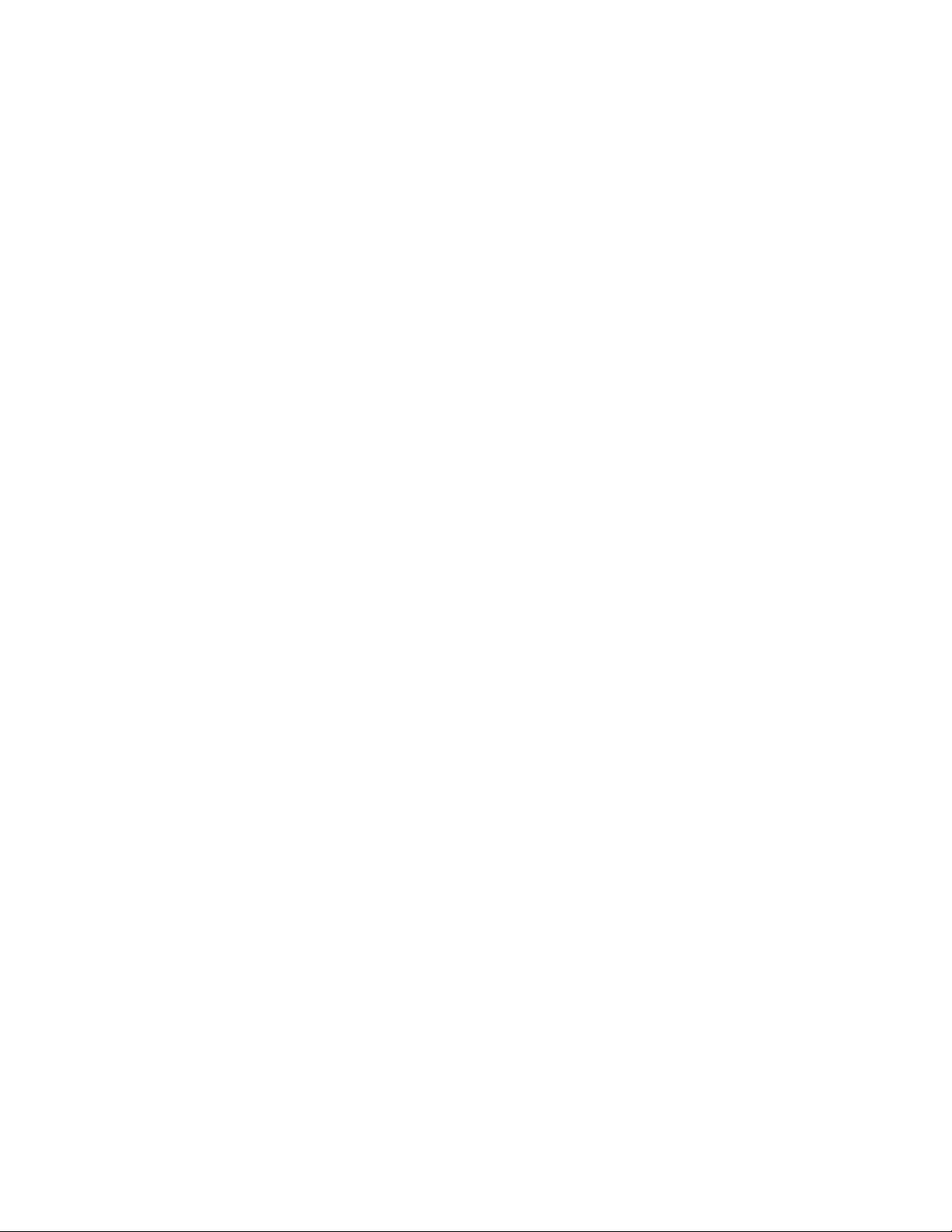
ﻣﻮﺻﻞاﻟﻮﺻﻒ
ﯾﻘﻮمھﺬااﻟﻤﻮﺻﻞﺑﺎﺳﺘﻘﺒﺎلاﻹﺷﺎراتاﻟﺼﻮﺗﯿﺔﻣﻦﺟﮭﺎزﺻﻮﺗﻲﺧﺎرﺟﻲ،ﻣﺜﻞﻧﻈﺎماﺳﺘﺮﯾﻮ.ﻋﻨﺪﺗﻮﺻﯿﻞﺟﮭﺎزﺻﻮﺗﻲ
ﺧﺎرﺟﻲ،ﯾﺘﻢﺗﻮﺻﯿﻞﻛﺎﺑﻞﺑﯿﻦﻣﻮﺻﻞاﻟﺨﻂاﻟﺼﻮﺗﻲاﻟﺨﺎرجﻣﻦاﻟﺠﮭﺎزوﻣﻮﺻﻞاﻟﺨﻂاﻟﺼﻮﺗﻲاﻟﺪاﺧﻞﻟﻠﺤﺎﺳﺐ.
ﯾﺘﻢاﺳﺘﺨﺪامھﺬااﻟﻤﻮﺻﻞﻓﻲإرﺳﺎلﺷﺎراتﺻﻮﺗﯿﺔﻣﻦاﻟﺤﺎﺳﺐإﻟﻰأﺟﮭﺰةﺧﺎرﺟﯿﺔ،ﻣﺜﻞﺳﻤﺎﻋﺎتاﻻﺳﺘﺮﯾﻮ)اﻟﺴﻤﺎﻋﺎت
اﻟﻤﺼﻤﻢﺑﮭﺎﻣﻜﺒﺮاتﺻﻮت(أوﺳﻤﺎﻋﺎتاﻟﺮأسأوﻟﻮﺣﺎتاﻟﻤﻔﺎﺗﯿﺢﻣﺘﻌﺪدةاﻟﻮﺳﺎﺋﻂأواﻟﻤﻮﺻﻞاﻟﺼﻮﺗﻲاﻟﻤﺘﺠﮫﻟﻠﺪاﺧﻞ
اﻟﻤﻮﺟﻮدﻓﻲاﻻﺳﺘﺮﯾﻮأوأيﺟﮭﺎزﺗﺴﺠﯿﻞﺧﺎرﺟﻲآﺧﺮ.
ﯾﺘﻢاﺳﺘﺨﺪامھﺬااﻟﻤﻮﺻﻞﻓﻲﺗﻮﺻﯿﻞﺷﺎﺷﺔﻋﺎﻟﯿﺔاﻷداﺀأوﺷﺎﺷﺔﻣﺸﻐﻞﻣﺒﺎﺷﺮةأوأﺟﮭﺰةأﺧﺮىﺗﺴﺘﺨﺪمﻣﻮﺻﻞ
DisplayPort.
ﻣﻼﺣﻈﺔ:ﻟﺘﺸﻐﯿﻞاﻟﻜﻤﺒﯿﻮﺗﺮﻓﻲﺣﺪودﻣﻌﺎﯾﯿﺮﻣﻔﻮﺿﯿﺔاﻻﺗﺼﺎﻻتاﻟﻔﯿﺪراﻟﯿﺔ)FCC(اﻟﻔﺌﺔB،اﺳﺘﺨﺪمﻛﺎﺑﻞEthernet
ﻣﻦاﻟﻔﺌﺔ5eأوأﻓﻀﻞ.
ﯾﺴﺘﺨﺪمﻟﺘﻮﺻﯿﻞﻣﯿﻜﺮوﻓﻮنﺑﺎﻟﺤﺎﺳﺐاﻟﺨﺎصﺑﻚﻋﻨﺪﻣﺎﺗﺮﯾﺪﺗﺴﺠﯿﻞﺻﻮتأوإذاﻛﻨﺖﺗﺴﺘﺨﺪمﺑﺮﻧﺎﻣﺞﻣﻦﺑﺮاﻣﺞاﻟﺘﻌﺮف
ﻋﻠﻰاﻟﻜﻼم.
ﯾُﺴﺘﺨﺪمﻟﺘﻮﺻﯿﻞﻟﻮﺣﺔﻣﻔﺎﺗﯿﺢﺗﺴﺘﺨﺪمﻣﻮﺻﻞﻟﻮﺣﺔﻣﻔﺎﺗﯿﺢﺑﻨﻈﺎمPersonal System/2 (PS/2).
ﯾﺴﺘﺨﺪمﻓﻲﺗﻮﺻﯿﻞﻓﺄرةأوﻛﺮةﺗﺘﺒﻊأوأيﺟﮭﺎزاﺷﺎرةآﺧﺮﯾﺴﺘﺨﺪمﻣﻮﺻﻞاﻟﻔﺄرةPS/2.
ﯾﺴﺘﺨﺪمﻟﺘﻮﺻﯿﻞﻣﻮدمﺧﺎرﺟﻲأوﻃﺎﺑﻌﺔﺗﺴﻠﺴﻠﯿﺔأوأﺟﮭﺰةأﺧﺮىﺗﺴﺘﺨﺪمﻣﻮﺻﻼًﻋﻠﻰاﻟﺘﻮاﻟﻲذا9ﺳﻨﻮن.
ﯾُﺴﺘﺨﺪمﻓﻲﺗﻮﺻﯿﻞﺟﮭﺎزﯾﺘﻄﻠﺐﻣﻮﺻﻞUSB 2.0،ﻣﺜﻞﻟﻮﺣﺔﻣﻔﺎﺗﯿﺢUSBأوﻣﺎوسUSBأوﻣﺎﺳﺢﺿﻮﺋﻲUSB
أوﻃﺎﺑﻌﺔUSB.اذاﻛﺎنﻟﺪﯾﻚأﻛﺜﺮﻣﻦﺛﻤﺎﻧﯿﺔأﺟﮭﺰةUSB،ﯾﻤﻜﻨﻚﺷﺮاﺀﻟﻮﺣﺔوﺻﻼتUSB،اﻟﺘﻲﯾﻤﻜﻨﻚاﺳﺘﺨﺪاﻣﮭﺎ
ﻟﺘﻮﺻﯿﻞأﺟﮭﺰةUSBإﺿﺎﻓﯿﺔ.
ﻣﻮﺻﻞدﺧﻞاﻟﺼﻮت
ﻣﻮﺻﻞﺧﺮجاﻟﺼﻮت
ﻣﻮﺻﻞDisplayPort
ﻣﻮﺻﻞEthernetﯾﺴﺘﺨﺪمﻹﻟﺤﺎقﻛﺎﺑﻞEthernetﻟﺸﺒﻜﺔاﺗﺼﺎﻻتﻣﺤﻠﯿﺔ(LAN).
ﻣﻮﺻﻞاﻟﻤﯿﻜﺮوﻓﻮن
ﻣﻮﺻﻞﻟﻮﺣﺔاﻟﻤﻔﺎﺗﯿﺢPS/2)ﻣﺘﺎحﻋﻠﻰ
ﺑﻌﺾاﻟﻄﺮازات(
ﻣﻮﺻﻞاﻟﻔﺄرةPS/2)ﻣﺘﺎحﻋﻠﻰﺑﻌﺾ
اﻟﻄﺮازات(
ﻣﻮﺻﻞﺗﺴﻠﺴﻠﻲ
ﻣﻮﺻﻞUSB 2.0
ﯾُﺴﺘﺨﺪمﻓﻲﺗﻮﺻﯿﻞﺟﮭﺎزﯾﺘﻄﻠﺐﻣﻮﺻﻞUSB 2.0أوUSB 3.0ﻣﺜﻞﻟﻮﺣﺔﻣﻔﺎﺗﯿﺢUSBأوﻣﺎوسUSBأوﻣﺎﺳﺢ
ﺿﻮﺋﻲUSBأوﻃﺎﺑﻌﺔUSB.اذاﻛﺎنﻟﺪﯾﻚأﻛﺜﺮﻣﻦﺛﻤﺎﻧﯿﺔأﺟﮭﺰةUSB،ﯾﻤﻜﻨﻚﺷﺮاﺀﻟﻮﺣﺔوﺻﻼتUSB،اﻟﺘﻲ
ﯾﻤﻜﻨﻚاﺳﺘﺨﺪاﻣﮭﺎﻟﺘﻮﺻﯿﻞأﺟﮭﺰةUSBإﺿﺎﻓﯿﺔ.
ﯾُﺴﺘﺨﺪمﻟﺘﻮﺻﯿﻞﺟﮭﺎزﻋﺮضVGAأوأيأﺟﮭﺰةأﺧﺮىﺗﺴﺘﺨﺪمﻣﻮﺻﻞVGA.
ﻣﻮﺻﻞUSB 3.0
ﻣﻮﺻﻞVGA
ﺗﺤﺪﯾﺪﻣﻜﺎناﻟﻤﻜﻮﻧﺎت
ﯾُﺒﯿﻦاﻟﺸﻜﻞاﻟﺘﻮﺿﯿﺤﻲاﻟﺘﺎﻟﻲأﻣﺎﻛﻦاﻟﻤﻜﻮﻧﺎتاﻟﻤﺘﻌﺪدةﻓﻲاﻟﻜﻤﺒﯿﻮﺗﺮاﻟﺨﺎصﺑﻚ.ﻹزاﻟﺔﻏﻄﺎﺀاﻟﻜﻤﺒﯿﻮﺗﺮ،راﺟﻊ"إزاﻟﺔﻏﻄﺎﺀاﻟﺤﺎﺳﺐاﻵﻟﻲ"ﻋﻠﻰاﻟﺼﻔﺤﺔ
٦٥.
اﻟﻤﻠﺤﻖ١.ﻧﻈﺮةﻋﺎﻣﺔﻋﻠﻰاﻟﻤﻨﺘﺞ٣
Page 16
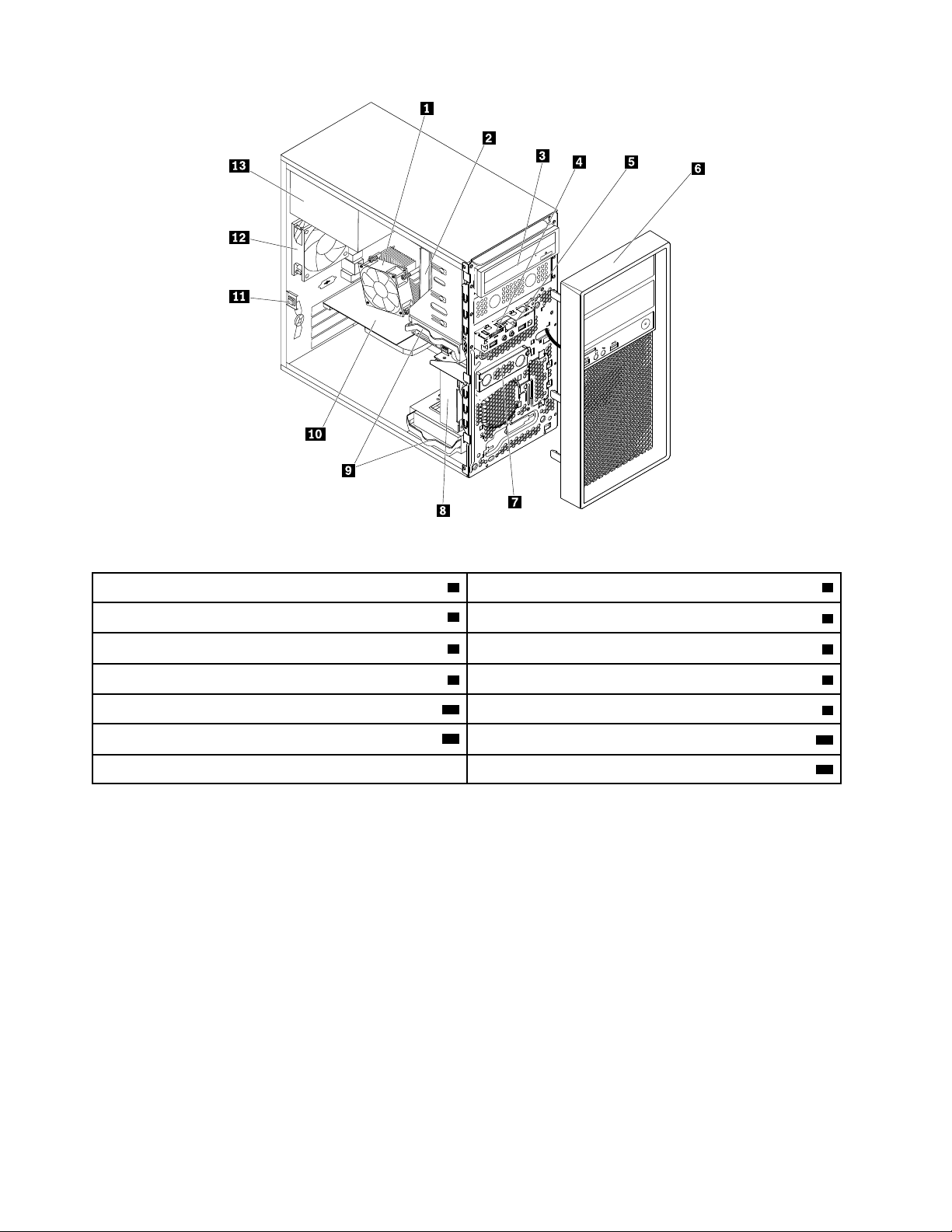
اﻟﺸﻜﻞ٣.أﻣﺎﻛﻦاﻟﻤﻜﻮﻧﺎت
1ﻣﺠﻤﻮﻋﺔﻣﻨﻔﺬاﻟﺤﺮارةواﻟﻤﺮاوح2وﺣﺪةاﻟﺬاﻛﺮة
ُ
ﺮز(
ُ
ﺮز(
4ﻗﺎرئاﻟﺒﻄﺎﻗﺎت)ﻣﺘﻮﻓﺮﻓﻲﺑﻌﺾاﻟﻄ
10ﺑﻄﺎﻗﺔاﻟﺮﺳﻮﻣﺎت)ﻣﺘﻮﻓﺮةﻓﻲﺑﻌﺾاﻟﻄ
12ﻣﺠﻤﻮﻋﺔاﻟﻤﺮوﺣﺔاﻟﺨﻠﻔﯿﺔ
ُ
ﺮز(
ُ
ﺮز(
3ﻣﺤﺮكأﻗﺮاصﺿﻮﺋﯿﺔ)ﻣﺘﻮﻓﺮﻓﻲﺑﻌﺾاﻟﻄ
5اﻟﻤﻮﺻﻞاﻟﺼﻮﺗﻲاﻷﻣﺎﻣﻲوﻣﺠﻤﻮﻋﺔUSB6اﻟﻮاﺟﮭﺔاﻷﻣﺎﻣﯿﺔ
7ﻣﺤﺮكأﻗﺮاصmSATAذوﺣﺎﻟﺔﺻﻠﺒﺔ8ﻣﺠﻤﻮﻋﺔاﻟﻤﺮوﺣﺔاﻷﻣﺎﻣﯿﺔ)ﻣﺘﻮﻓﺮةﻓﻲﺑﻌﺾاﻟﻄﺮز(
9ﻣﺤﺮﻛﺎتاﻷﻗﺮاصاﻟﺜﺎﺑﺘﺔ
11ﻣﻔﺘﺎحوﺟﻮداﻟﻐﻄﺎﺀ)ﯾﺴﻤﻰأﯾﻀﺎﻣﻔﺘﺎحﻣﻨﻊاﻟﺘﺪﺧﻞ()ﻣﺘﻮﻓﺮﻓﻲﺑﻌﺾاﻟﻄ
13وﺣﺪةﺗﻐﺬﯾﺔاﻟﺘﯿﺎراﻟﻜﮭﺮﺑﺎﺋﻲ
ﺗﺤﺪﯾﺪﻣﻜﺎناﻷﺟﺰاﺀﻋﻠﻰﻟﻮﺣﺔاﻟﻨﻈﺎم
ﯾﺒﯿﻦاﻟﺸﻜﻞاﻟﺘﻮﺿﯿﺤﻲاﻟﺘﺎﻟﻲأﻣﺎﻛﻦاﻷﺟﺰاﺀﺑﻠﻮﺣﺔاﻟﻨﻈﺎم.
٤
دﻟﯿﻞﻣﺴﺘﺨﺪمThinkStation P300
Page 17
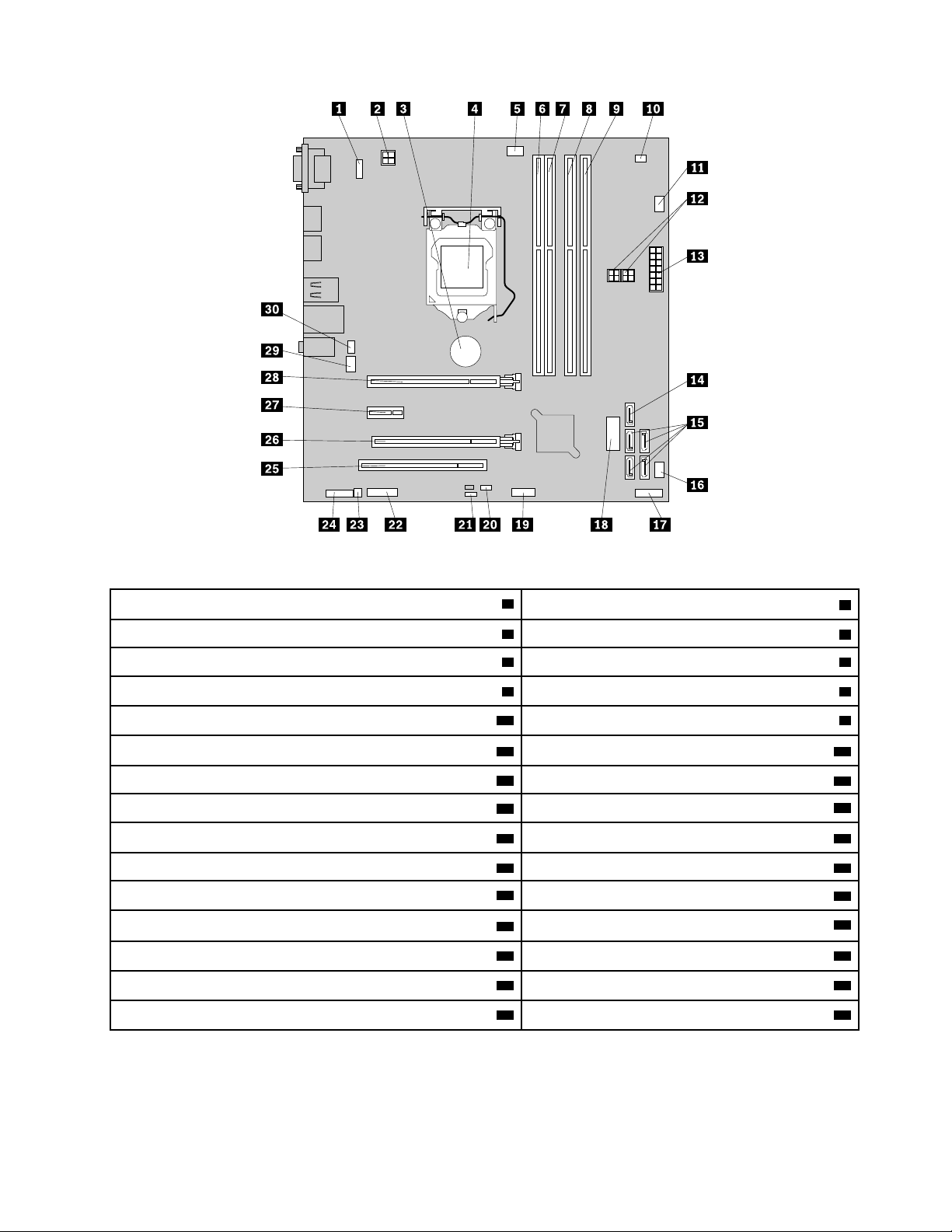
اﻟﺸﻜﻞ٤.أﻣﺎﻛﻦاﻷﺟﺰاﺀﻋﻠﻰﻟﻮﺣﺔاﻟﻨﻈﺎم
2ﻣﻮﺻﻞﻃﺎﻗﺔذو4ﺳﻨﻮن
4اﻟﻤﺸﻐﻞاﻟﺪﻗﯿﻖ
14ﻣﻮﺻﻞeSATA
16ﻣﻮﺻﻞﻣﺮوﺣﺔاﻟﻄﺎﻗﺔ
22ﻣﻮﺻﻞ(COM2)اﻟﺘﺴﻠﺴﻠﻲ
24ﻣﻮﺻﻞﺻﻮﺗﻲأﻣﺎﻣﻲ
ُ
ﺮز(
28ﻓﺘﺤﺔﺑﻄﺎﻗﺔرﺳﻮﻣﺎتPCI Express x16)ﺗﺘﻮﻓﺮﺑﻄﺎﻗﺔاﻟﺮﺳﻮﻣﺎتﻓﻲﺑﻌﺾاﻟﻄ
1ﻣﻮﺻﻞﻟﻮﺣﺔاﻟﻤﻔﺎﺗﯿﺢواﻟﻔﺄرةPS/2
3اﻟﺒﻄﺎرﯾﺔ
5ﻣﻮﺻﻞﻣﺮوﺣﺔاﻟﻤﺸﻐﻞاﻟﺪﻗﯿﻖ6ﻓﺘﺤﺔاﻟﺬاﻛﺮةرﻗﻢ1(DIMM1)
7ﻓﺘﺤﺔاﻟﺬاﻛﺮةرﻗﻢ2(DIMM2)8ﻓﺘﺤﺔاﻟﺬاﻛﺮةرﻗﻢ3(DIMM3)
9ﻓﺘﺤﺔاﻟﺬاﻛﺮةرﻗﻢ4(DIMM4)10ﻣﻮﺻﻞوﺣﺪةاﺳﺘﺸﻌﺎرﺣﺮاري
11ﻣﻮﺻﻞﻣﺮوﺣﺔﻣﺤﺮكاﻷﻗﺮاصاﻟﺜﺎﺑﺘﺔ12ﻣﻮﺻﻼتﻃﺎﻗﺔSATAذات4أﺳﻨﺎن(2)
13ﻣﻮﺻﻞﻃﺎﻗﺔذو14ﺳﻨﻮن
15ﻣﻮﺻﻼتSATA 3.0)4(
17ﻣﻮﺻﻞاﻟﻠﻮﺣﺔاﻷﻣﺎﻣﯿﺔ)ﻟﺘﻮﺻﯿﻞﻣﺆﺷﺮاتLEDوزراﻟﺘﺸﻐﯿﻞ(18ﻣﻮﺻﻞUSB 3.0اﻷﻣﺎﻣﻲ
19ﻣﻮﺻﻞﻗﺎرئاﻟﺒﻄﺎﻗﺎت/USB 2.020ﻋﻨﻮانﺗﻌﻄﯿﻞﺟﮭﺎزUSB
21راﺑﻂCMOS/اﻻﺳﺘﻌﺎدةاﻟﻮاﺿﺢ
23ﻣﻮﺻﻞاﻟﺴﻤﺎﻋﺎتاﻟﺪاﺧﻠﯿﺔ
25ﺧﺎﻧﺔﻟﺒﻄﺎﻗﺔPCI26ﻓﺘﺤﺔﺑﻄﺎﻗﺔPCI Express x16)ارﺗﺒﺎطﺑﻌﺮضﻗﺎﺑﻞﻟﻠﺘﻐﯿﯿﺮx4،x1(
27ﺧﺎﻧﺔﻛﺎرتPCI Express x1
29ﻣﻮﺻﻞﻣﺮوﺣﺔاﻟﻨﻈﺎم30ﻣﻮﺻﻞﻣﻔﺘﺎحوﺟﻮداﻟﻐﻄﺎﺀ)ﻣﻮﺻﻞﻣﻔﺘﺎحاﻹدﺧﺎل(
ﺗﺤﺪﯾﺪﻣﻜﺎناﻟﻤﺸﻐﻼتاﻟﺪاﺧﻠﯿﺔ
اﻟﻤﺸﻐﻼتاﻟﺪاﺧﻠﯿﺔھﻲأﺟﮭﺰةﯾﺴﺘﺨﺪﻣﮭﺎﺟﮭﺎزاﻟﻜﻤﺒﯿﻮﺗﺮﻟﻘﺮاﺀةاﻟﺒﯿﺎﻧﺎتوﺗﺨﺰﯾﻨﮭﺎ.ﯾﻤﻜﻨﻚإﺿﺎﻓﺔأﻗﺮاصﺗﺸﻐﯿﻞﻟﺠﮭﺎزاﻟﻜﻤﺒﯿﻮﺗﺮﻟﺰﯾﺎدةﺳﻌﺔاﻟﺘﺨﺰﯾﻦوﻹﺗﺎﺣﺔ
اﻹﻣﻜﺎﻧﺎتﻟﺠﮭﺎزاﻟﻜﻤﺒﯿﻮﺗﺮﺣﺘﻰﯾﻘﺮأأﻧﻮاعاﻟﻮﺳﺎﺋﻂاﻷﺧﺮى.ﯾﺘﻢﺗﺮﻛﯿﺐأﻗﺮاصاﻟﺘﺸﻐﯿﻞاﻟﺪاﺧﻠﯿﺔﻓﻲﺧﺎﻧﺎت.
اﻟﻤﻠﺤﻖ١.ﻧﻈﺮةﻋﺎﻣﺔﻋﻠﻰاﻟﻤﻨﺘﺞ٥
Page 18
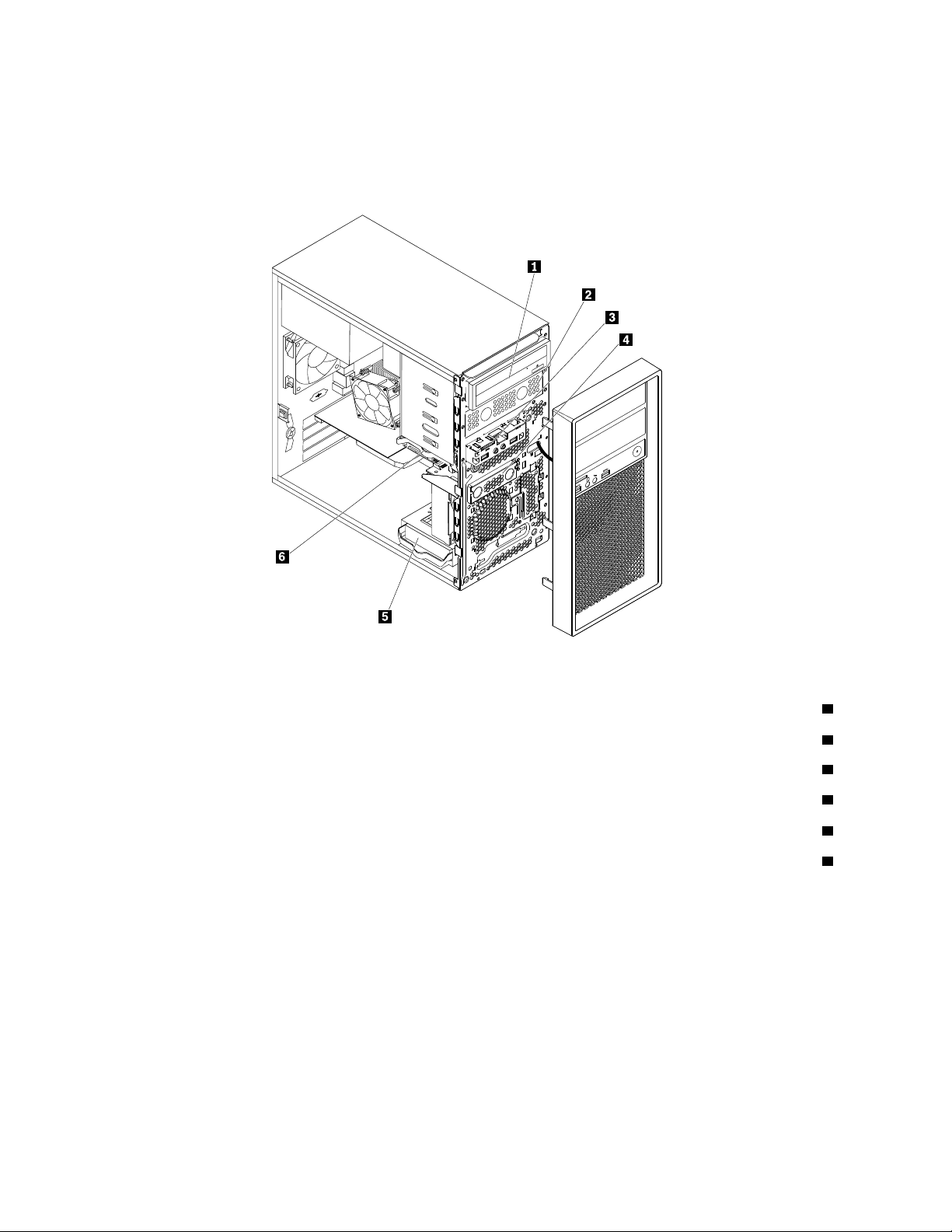
ﻋﻨﺪﺗﺮﻛﯿﺐأواﺳﺘﺒﺪالﻣﺸﻐﻞداﺧﻠﻲ،ﻓﯿﺠﺐﻣﻼﺣﻈﺔﻧﻮعوﺣﺠﻢاﻟﻤﺸﻐﻞاﻟﺬيﯾﻤﻜﻨﻚﺗﺮﻛﯿﺒﮫأواﺳﺘﺒﺪاﻟﮫﻓﻲﻛﻞﻓﺘﺤﺔ،ﺑﺎﻹﺿﺎﻓﺔإﻟﻰﺗﻮﺻﯿﻞاﻟﻜﺎﺑﻼت،ﺑﻄﺮﯾﻘﺔ
ﺻﺤﯿﺤﺔ،ﺑﺎﻟﻤﺸﻐﻞاﻟﺬيﺗﻢﺗﺮﻛﯿﺒﮫ.ارﺟﻊإﻟﻰاﻟﻘﺴﻢاﻟﻤﻨﺎﺳﺐﻓﻲ"ﺗﺮﻛﯿﺐاﻟﺠﮭﺎزأواﺳﺘﺒﺪاﻟﮫ"ﻋﻠﻰاﻟﺼﻔﺤﺔ٦٥ﻟﻠﺤﺼﻮلﻋﻠﻰﺗﻌﻠﯿﻤﺎتﺗﻮﺿﺢﻛﯿﻔﯿﺔﺗﺮﻛﯿﺐ
أواﺳﺘﺒﺪالﻣﺤﺮﻛﺎتاﻷﻗﺮاصاﻟﺪاﺧﻠﯿﺔﻟﻠﻜﻤﺒﯿﻮﺗﺮاﻟﺨﺎصﺑﻚ.
ﯾُﺒﯿﻦاﻟﺸﻜﻞاﻟﺘﻮﺿﯿﺤﻲاﻟﺘﺎﻟﻲأﻣﺎﻛﻦﻓﺘﺤﺎتﻣﺤﺮﻛﺎتاﻷﻗﺮاص.
اﻟﺸﻜﻞ٥.أﻣﺎﻛﻦﻓﺘﺤﺎتﻣﺤﺮﻛﺎتاﻷﻗﺮاص
ُ
ﺮز(
ُ
ﺮز(
ُ
ﺮزﻣﻊﺗﺮﻛﯿﺐﻗﺎرئﺑﻄﺎﻗﺎت(
ُ
ﺮز(
ُ
ﺮز(
ُ
ﺮز(
1ﻓﺘﺤﺔﻣﺤﺮكاﻷﻗﺮاصاﻟﻀﻮﺋﯿﺔاﻷﺳﺎﺳﻲ)ﻣﻊﻣﺤﺮكأﻗﺮاصﺿﻮﺋﯿﺔ،أووﺣﺪةﻣﺮﻧﺔ،أوﺗﺠﻮﯾﻒﻣﻘﺎس5.25ﺑﻮﺻﺔﻣﺜﺒﺖﻓﻲﺑﻌﺾاﻟﻄ
2ﻓﺘﺤﺔﻣﺤﺮكاﻷﻗﺮاصاﻟﻀﻮﺋﯿﺔاﻟﺜﺎﻧﻮي)ﻣﻊﻣﺤﺮكأﻗﺮاصﺿﻮﺋﯿﺔ،أووﺣﺪةﻣﺮﻧﺔ،أوﺗﺠﻮﯾﻒﻣﻘﺎس5.25ﺑﻮﺻﺔﻣﺜﺒﺖﻓﻲﺑﻌﺾاﻟﻄ
3ﻓﺘﺤﺔﻗﺎرئاﻟﺒﻄﺎﻗﺎت)ﻣﺘﻮﻓﺮةﻓﻲﺑﻌﺾاﻟﻄ
4ﻓﺘﺤﺔﻣﺤﺮكاﻷﻗﺮاصذياﻟﺤﺎﻟﺔاﻟﺼﻠﺒﺔmSATA)ﻣﻊﺗﺮﻛﯿﺐﻣﺤﺮكأﻗﺮاصذيﺣﺎﻟﺔﺻﻠﺒﺔmSATAﻓﻲﺑﻌﺾاﻟﻄ
5ﻓﺘﺤﺔﻣﺤﺮكاﻷﻗﺮاصاﻟﺜﺎﺑﺘﺔاﻟﺜﺎﻧﻮي)ﻣﻊﺗﺮﻛﯿﺐﻣﺤﺮكأﻗﺮاصﺛﺎﺑﺘﺔأوﻣﺤﺮكأﻗﺮاصذيﺣﺎﻟﺔﺻﻠﺒﺔأوﻣﺤﺮكأﻗﺮاصﻣﺨﺘﻠﻂﻓﻲﺑﻌﺾاﻟﻄ
6ﻓﺘﺤﺔﻣﺤﺮكاﻷﻗﺮاصاﻟﺜﺎﺑﺘﺔاﻷﺳﺎﺳﻲ)ﻣﻊﺗﺮﻛﯿﺐﻣﺤﺮكأﻗﺮاصﺛﺎﺑﺘﺔأوﻣﺤﺮكأﻗﺮاصذيﺣﺎﻟﺔﺻﻠﺒﺔأوﻣﺤﺮكأﻗﺮاصﻣﺨﺘﻠﻂﻓﻲﺑﻌﺾاﻟﻄ
ﻣﻠﺼﻖﻧﻮعاﻟﺠﮭﺎزوﻃﺮازه
إناﻟﮭﺪفﻣﻦﻣﻠﺼﻖﻧﻮعاﻟﺠﮭﺎزوﻃﺮازهھﻮﺗﻌﺮﯾﻒاﻟﻜﻤﺒﯿﻮﺗﺮ.ﻋﻨﺪاﻻﺗﺼﺎلﺑﺸﺮﻛﺔLenovoﻟﻄﻠﺐاﻟﻤﺴﺎﻋﺪة،ﺗﻌﻤﻞﻣﻌﻠﻮﻣﺎتﻧﻮعاﻟﺠﮭﺎزوﻃﺮازهﻋﻠﻰ
ﻣﺴﺎﻋﺪةﻓﻨﻲاﻟﺪﻋﻢﻓﻲﺗﻌﺮﯾﻒاﻟﻜﻤﺒﯿﻮﺗﺮوﺑﺎﻟﺘﺎﻟﻲﺗﻮﻓﯿﺮﺧﺪﻣﺎتأﺳﺮع.
ﻓﯿﻤﺎﯾﻠﻲﻧﻤﻮذجﻟﻤﻠﺼﻖﻧﻮعاﻟﺠﮭﺎزوﻃﺮازه.
٦
دﻟﯿﻞﻣﺴﺘﺨﺪمThinkStation P300
Page 19
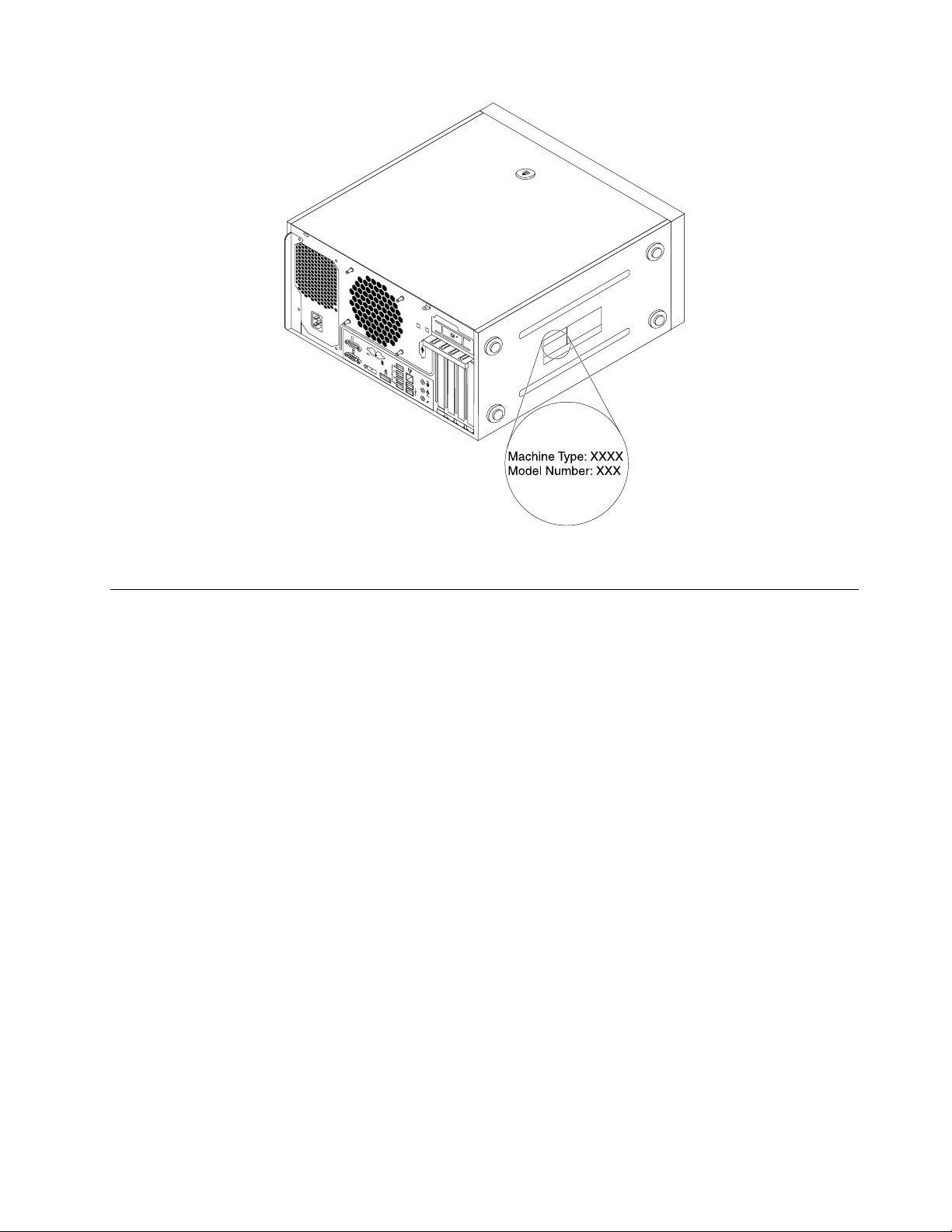
اﻟﺸﻜﻞ٦.ﻣﻠﺼﻖﻧﻮعاﻟﺠﮭﺎزوﻃﺮازه
اﻟﺨﺼﺎﺋﺺ
ﯾﻘﺪمھﺬااﻟﻘﺴﻢﻣﻌﻠﻮﻣﺎتﻋﻦﻣﯿﺰاتاﻟﻜﻤﺒﯿﻮﺗﺮ.ﺗﻐﻄﻲاﻟﻤﻌﻠﻮﻣﺎتﻣﺠﻤﻮﻋﺔﻣﺘﻌﺪدةﻣﻦاﻟﻄﺮُز.
اﻟﻤﺸﻐﻞاﻟﺪﻗﯿﻖ
ﻟﻌﺮضﻣﻌﻠﻮﻣﺎتاﻟﻤﻌﺎﻟﺞاﻟﺪﻗﯿﻖاﻟﺨﺎصﺑﺎﻟﻜﻤﺒﯿﻮﺗﺮ،ﻗﻢﺑﻤﺎﯾﻠﻲ:
®
Windows®7،اﻧﻘﺮﻓﻮقاﺑﺪأ،ﺛﻢاﻧﻘﺮﺑﺰراﻟﻤﺎوساﻷﯾﻤﻦﻓﻮقاﻟﻜﻤﺒﯿﻮﺗﺮ،وﺣﺪدﺧﺼﺎﺋﺺﻟﻌﺮضاﻟﻤﻌﻠﻮﻣﺎت.
•ﻓﻲﻧﻈﺎماﻟﺘﺸﻐﯿﻞMicrosoft
•ﻓﻲﻧﻈﺎماﻟﺘﺸﻐﯿﻞMicrosoft Windows 8.1،اﻧﺘﻘﻞإﻟﻰﺳﻄﺢاﻟﻤﻜﺘﺐوﺣﺮّكاﻟﻤﺆﺷﺮﺑﺎﺗﺠﺎهاﻟﺮﻛﻦاﻟﻌﻠﻮياﻷﯾﻤﻦأواﻟﺮﻛﻦاﻟﺴﻔﻠﻲاﻷﯾﻤﻦﻣﻦاﻟﺸﺎﺷﺔ
ﻟﻌﺮضاﻟﺮﻣﻮز.ﺛﻢاﻧﻘﺮﻓﻮقاﻹﻋﺪادات!!ﻣﻌﻠﻮﻣﺎتاﻟﻜﻤﺒﯿﻮﺗﺮﻟﻌﺮضاﻟﻤﻌﻠﻮﻣﺎت.
اﻟﺬاﻛﺮة
ﯾﺪﻋﻢاﻟﻜﻤﺒﯿﻮﺗﺮاﻟﺨﺎصﺑﻚﺣﺘﻰأرﺑﻊوﺣﺪاتﻣﻦوﺣﺪاتاﻟﺬاﻛﺮةﺑﻀﻌﻒﻣﻌﺪلﻧﻘﻞاﻟﺒﯿﺎﻧﺎت3ﻣﻀﻤّﻨﺔﻣﺰدوﺟﺔوﻏﯿﺮوﺳﯿﻄﺔ(DDR3 UDIMMs).
ﻟﺘﺤﺪﯾﺪﺣﺠﻢاﻟﺬاﻛﺮةاﻟﻤﻮﺟﻮدةﺑﺎﻟﻜﻤﺒﯿﻮﺗﺮﻟﺪﯾﻚ،ﻗﻢﺑﺎﻹﺟﺮاﺀاتاﻟﺘﺎﻟﯿﺔ:
•ﻓﻲﻧﻈﺎماﻟﺘﺸﻐﯿﻞMicrosoft Windows 7،اﻧﻘﺮﻓﻮقاﺑﺪأﺛﻢاﻧﻘﺮﺑﺰراﻟﻤﺎوساﻷﯾﻤﻦﻓﻮقاﻟﻜﻤﺒﯿﻮﺗﺮوﺣﺪدﺧﺼﺎﺋﺺﻟﻌﺮضاﻟﻤﻌﻠﻮﻣﺎت.
•ﻓﻲﻧﻈﺎماﻟﺘﺸﻐﯿﻞMicrosoft Windows 8.1،اﻧﺘﻘﻞإﻟﻰﺳﻄﺢاﻟﻤﻜﺘﺐوﺣﺮّكاﻟﻤﺆﺷﺮﺑﺎﺗﺠﺎهاﻟﺮﻛﻦاﻟﻌﻠﻮياﻷﯾﻤﻦأواﻟﺮﻛﻦاﻟﺴﻔﻠﻲاﻷﯾﻤﻦﻣﻦاﻟﺸﺎﺷﺔ
ﻟﻌﺮضاﻟﺮﻣﻮز.ﺛﻢاﻧﻘﺮﻓﻮقاﻹﻋﺪادات!!ﻣﻌﻠﻮﻣﺎتاﻟﻜﻤﺒﯿﻮﺗﺮﻟﻌﺮضاﻟﻤﻌﻠﻮﻣﺎت.
ﻟﻤﺰﯾﺪﻣﻦاﻟﻤﻌﻠﻮﻣﺎت،اﻧﻈﺮ"ﺗﺮﻛﯿﺐأواﺳﺘﺒﺪالوﺣﺪاتذاﻛﺮة"ﻋﻠﻰاﻟﺼﻔﺤﺔ٦٩.
ﻣﺤﺮﻛﺎتاﻷﻗﺮاصاﻟﺪاﺧﻠﯿﺔ
•ﻗﺎرئﺑﻄﺎﻗﺎت)ﻣﺘﻮﻓﺮﻓﻲﺑﻌﺾاﻟﻄُﺮز(
•ﻣﺤﺮكأﻗﺮاصﺿﻮﺋﯿﺔ)ﻣﺘﻮﻓﺮﻓﻲﺑﻌﺾاﻟﻄﺮز(
•ﻣﺤﺮكاﻷﻗﺮاصاﻟﺜﺎﺑﺘﺔﻣﻦSerial Advanced Technology Attachment (SATA)
•ﻣﺤﺮكأﻗﺮاصﻣﺨﺘﻠﻂSATA)ﻣﺘﻮﻓﺮﻓﻲﺑﻌﺾاﻟﻄُﺮز(
اﻟﻤﻠﺤﻖ١.ﻧﻈﺮةﻋﺎﻣﺔﻋﻠﻰاﻟﻤﻨﺘﺞ٧
Page 20
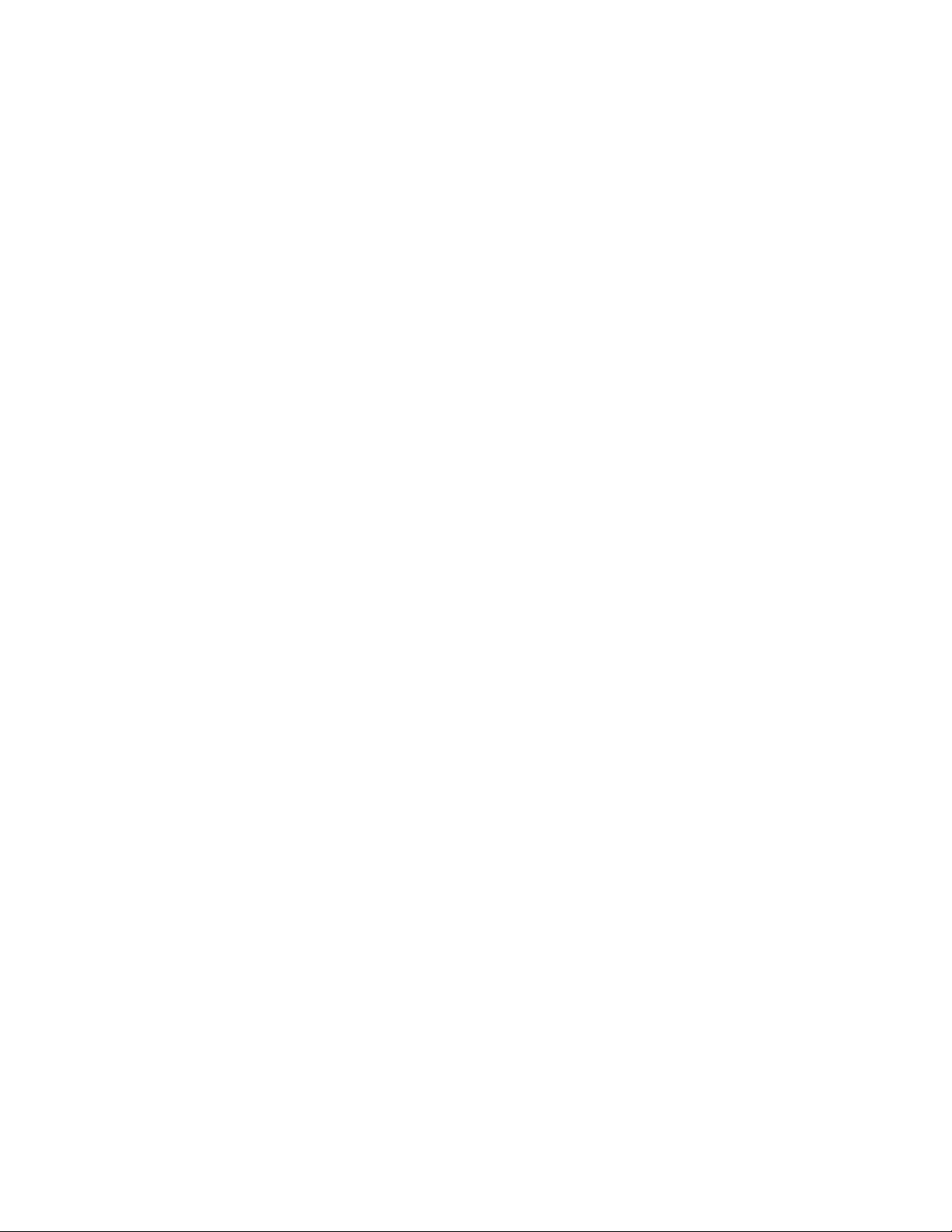
•ﻣﺤﺮكأﻗﺮاصSATAذوﺣﺎﻟﺔﺻﻠﺒﺔ)ﻣﺘﻮﻓﺮﻓﻲﺑﻌﺾاﻟﻄُﺮز(
•ﻣﺤﺮكأﻗﺮاصMini SATA (mSATA)ذوﺣﺎﻟﺔﺻﻠﺒﺔ)ﻣﺘﻮﻓﺮﻓﻲﺑﻌﺾاﻟﻄُﺮز(
ﻣﯿﺰاتاﻟﻔﯿﺪﯾﻮ
•ﺗﺪﻋﻢاﻟﺮﺳﻮﻣﺎتاﻟﻤﺘﻜﺎﻣﻠﺔاﻟﻤﻮﺻﻼتاﻟﺘﺎﻟﯿﺔﺑﺎﻟﻜﻤﺒﯿﻮﺗﺮﻟﺪﯾﻚ:
–ﻣﻮﺻﻞDisplayPort
–ﻣﻮﺻﻞواﺟﮭﺔﻣﺮﺋﯿﺔرﻗﻤﯿﺔ(DVI)
–ﻣﻮﺻﻞﻣﺼﻔﻮﻓﺔرﺳﻮﻣﺎتاﻟﻔﯿﺪﯾﻮ(VGA)
•ﺑﻄﺎﻗﺔرﺳﻮﻣﺎتﻣﻨﻔﺼﻠﺔﻣﺮﻛﺒﺔﻓﻲإﺣﺪىﻓﺘﺤﺎتﺑﻄﺎﻗﺔرﺳﻮﻣﺎتPeripheral Component Interconnect (PCI) Express x16)ﻣﺘﻮﻓﺮةﻓﻲ
ﺑﻌﺾاﻟﻄُﺮز()ﺗﺨﺘﻠﻒاﻟﻤﻮﺻﻼتﺑﺤﺴﺐﺑﻄﺎﻗﺔاﻟﺮﺳﻮﻣﺎت(
ﻣﯿﺰاتاﻟﺼﻮت
•ﺗﺪﻋﻢوﺣﺪةاﻟﺘﺤﻜﻢﻓﻲاﻟﺼﻮتاﻟﻤﺘﻜﺎﻣﻠﺔاﻟﻤﻮﺻﻼتواﻷﺟﮭﺰةاﻟﺘﺎﻟﯿﺔﺑﺎﻟﻜﻤﺒﯿﻮﺗﺮﻟﺪﯾﻚ:
–ﻣﻮﺻﻞدﺧﻞاﻟﺼﻮت
–ﻣﻮﺻﻞﺧﺮجاﻟﺼﻮت
–ﻣﻮﺻﻞﺳﻤﺎﻋﺎتاﻟﺮأس
–اﻟﺴﻤﺎﻋﺎتاﻟﺪاﺧﻠﯿﺔ
–ﻣﻮﺻﻞاﻟﻤﯿﻜﺮوﻓﻮن
•ﺑﻄﺎﻗﺔﺻﻮتﻣﻨﻔﺼﻠﺔﻣﺮﻛﺒﺔﻓﻲأﺣﺪﻓﺘﺤﺎتﺑﻄﺎﻗﺔPCI)ﻣﺘﻮﻓﺮةﻓﻲﺑﻌﺾاﻟﻄُﺮز()ﺗﺨﺘﻠﻒاﻟﻤﻮﺻﻼتﺣﺴﺐﺑﻄﺎﻗﺔاﻟﺼﻮت(
ﻣﯿﺰاتاﻹدﺧﺎل/اﻹﺧﺮاج(I/O)
•ﻣﻮﺻﻞEthernet100/1000ﻣﯿﺠﺎﺑﺖﻓﻲاﻟﺜﺎﻧﯿﺔ.
•ﻣﻮﺻﻼتﺗﺴﻠﺴﻠﯿﺔﻣﺰودةﺑﺘﺴﻌﺔأﻃﺮافﺗﻮﺻﯿﻞ
•ﻣﻮﺻﻼتﺻﻮﺗﯿﺔ)ﻣﻮﺻﻞدﺧﻞاﻟﺼﻮتوﻣﻮﺻﻞﺧﺮجاﻟﺼﻮتوﻣﻮﺻﻞاﻟﻤﯿﻜﺮوﻓﻮنوﻣﻮﺻﻞﺳﻤﺎﻋﺔاﻟﺮأس(
•ﻣﻮﺻﻼتأﺟﮭﺰةاﻟﻌﺮض)ﻣﻮﺻﻼتDisplayPortوﻣﻮﺻﻞDVIوﻣﻮﺻﻞﺟﮭﺎزﻋﺮضVGA(
•ﻣﻮﺻﻞeSATA)ﻣﺘﻮﻓﺮﻓﻲﺑﻌﺾاﻟﻄُﺮز(
•ﻣﻮﺻﻞﻣﻌﮭﺪﻣﮭﻨﺪﺳﻲاﻟﻜﮭﺮﺑﺎﺀواﻹﻟﻜﺘﺮوﻧﯿﺎت(IEEE) 1394)ﻣﺘﻮﻓﺮﻓﻲﺑﻌﺾاﻟﻄُﺮز(
•ﻣﻮﺻﻞﻟﻮﺣﺔاﻟﻤﻔﺎﺗﯿﺢPersonal System/2 (PS/2))ﻣﺘﻮﻓﺮﻓﻲﺑﻌﺾاﻟﻄُﺮز(
•ﻣﻮﺻﻞاﻟﻔﺄرةPS/2)ﻣﺘﺎحﻋﻠﻰﺑﻌﺾاﻟﻄﺮازات(
•ﻣﻮﺻﻼتUSB 2.0
•ﻣﻮﺻﻼتUSB 3.0
ﻟﻤﺰﯾﺪﻣﻦاﻟﻤﻌﻠﻮﻣﺎت،أﻧﻈﺮ"ﺗﺤﺪﯾﺪأﻣﺎﻛﻦاﻟﻤﻮﺻﻼتوﻣﻔﺎﺗﯿﺢاﻟﺘﺤﻜﻢواﻟﻤﺆﺷﺮاتاﻟﻤﻮﺟﻮدةﺑﻮاﺟﮭﺔاﻟﺤﺎﺳﺐاﻟﺨﺎصﺑﻚ"ﻋﻠﻰاﻟﺼﻔﺤﺔ١و"ﺗﺤﺪﯾﺪ
اﻟﻤﻮﺻﻼتﻓﻲﺧﻠﻔﯿﺔاﻟﺤﺎﺳﺐ"ﻋﻠﻰاﻟﺼﻔﺤﺔ٢.
اﻟﺘﻮﺳﻊ
•ﻓﺘﺤﺔﻗﺎرئاﻟﺒﻄﺎﻗﺎت)ﻣﺘﻮﻓﺮةﻓﻲﺑﻌﺾاﻟﻄُﺮز(
•ﻓﺘﺤﺎتﻣﺤﺮﻛﺎتأﻗﺮاصﺛﺎﺑﺘﺔ
•ﻓﺘﺤﺎتذاﻛﺮة
•ﻓﺘﺤﺎتﻣﺤﺮﻛﺎتاﻷﻗﺮاصاﻟﻀﻮﺋﯿﺔ
•ﻓﺘﺤﺔﺑﻄﺎﻗﺔPCI
•ﻓﺘﺤﺔﺑﻄﺎﻗﺔPCI Express x1
•ﻓﺘﺤﺔﺑﻄﺎﻗﺔPCI Express x16)ارﺗﺒﺎطﺑﻌﺮضﻗﺎﺑﻞﻟﻠﺘﻐﯿﯿﺮx4،x1(
•ﻓﺘﺤﺔﺑﻄﺎﻗﺔرﺳﻮﻣﺎتPCI Express x16)ﺗﺘﻮﻓﺮﺑﻄﺎﻗﺔاﻟﺮﺳﻮﻣﺎتﻓﻲﺑﻌﺾاﻟﻄُﺮز(
٨
دﻟﯿﻞﻣﺴﺘﺨﺪمThinkStation P300
Page 21

ﻟﻤﺰﯾﺪﻣﻦاﻟﻤﻌﻠﻮﻣﺎت،أﻧﻈﺮ"ﺗﺤﺪﯾﺪﻣﻜﺎناﻟﻤﺸﻐﻼتاﻟﺪاﺧﻠﯿﺔ"ﻋﻠﻰاﻟﺼﻔﺤﺔ٥و"ﺗﺤﺪﯾﺪﻣﻜﺎناﻷﺟﺰاﺀﻋﻠﻰﻟﻮﺣﺔاﻟﻨﻈﺎم"ﻋﻠﻰاﻟﺼﻔﺤﺔ٤.
وﺣﺪةﺗﻐﺬﯾﺔاﻟﺘﯿﺎراﻟﻜﮭﺮﺑﺎﺋﻲ
•وﺣﺪةإﻣﺪادﻃﺎﻗﺔ280واطذاتاﺳﺘﺸﻌﺎرﺗﻠﻘﺎﺋﻲﻟﻠﺠﮭﺪاﻟﻜﮭﺮﺑﻲ85%
•وﺣﺪةإﻣﺪادﻃﺎﻗﺔ450واطذاتاﺳﺘﺸﻌﺎرﺗﻠﻘﺎﺋﻲﻟﻠﺠﮭﺪاﻟﻜﮭﺮﺑﻲ92%
اﻟﻤﯿﺰاتاﻟﻼﺳﻠﻜﯿﺔ
ﺗﺒﻌًﺎﻟﻄﺮازاﻟﻜﻤﺒﯿﻮﺗﺮﻟﺪﯾﻚ،ﯾﺘﻢدﻋﻢاﻟﻤﯿﺰاتاﻟﻼﺳﻠﻜﯿﺔاﻟﺘﺎﻟﯿﺔ:
•اﻟﺸﺒﻜﺔاﻟﻤﺤﻠﯿﺔاﻟﻼﺳﻠﻜﯿﺔ
•Bluetooth
ﺧﺼﺎﺋﺺإدارةاﻟﻨﻈﺎم
•إﻣﻜﺎﻧﯿﺔﺗﺨﺰﯾﻦﻧﺘﺎﺋﺞاﺧﺘﺒﺎراﻟﺠﮭﺎزpower-on self-test (POST)
•واﺟﮭﺔإدارةﺳﻄﺢاﻟﻤﻜﺘﺐ(DMI)
ﺗﻮﻓﺮواﺟﮭﺔإدارةﺳﻄﺢاﻟﻤﻜﺘﺐﻣﺴﺎرًاﻋﺎﻣًﺎﯾﻤﻜﻦﻟﻠﻤﺴﺘﺨﺪﻣﯿﻦاﻟﻮﺻﻮلﻣﻦﺧﻼﻟﮫإﻟﻰﻣﻌﻠﻮﻣﺎتﻋﻦﺟﻤﯿﻊﺟﻮاﻧﺐاﻟﻜﻤﺒﯿﻮﺗﺮ،ﺑﻤﺎﻓﻲذﻟﻚﻧﻮعاﻟﻤﻌﺎﻟﺞ
وﺗﺎرﯾﺦاﻟﺘﺜﺒﯿﺖواﻟﻄﺎﺑﻌﺎتواﻷﺟﮭﺰةاﻟﻄﺮﻓﯿﺔاﻷﺧﺮىاﻟﻤﺘﺼﻠﺔوﻣﺼﺎدراﻟﻄﺎﻗﺔوﺳﺠﻞاﻟﺼﯿﺎﻧﺔ.
•وﺿﻊاﻟﺘﻮاﻓﻖErP LPS
ﯾﻌﻤﻞوﺿﻊﺗﻮاﻓﻖﺗﻮﺟﯿﮫاﻟﻤﻨﺘﺠﺎتاﻟﻜﮭﺮﺑﺎﺋﯿﺔ(ErP)ﺣﺎﻟﺔاﻟﻄﺎﻗﺔاﻟﺪﻧﯿﺎ(LPS)ﻋﻠﻰﺗﻘﻠﯿﻞاﺳﺘﮭﻼكاﻟﻄﺎﻗﺔاﻟﻜﮭﺮﺑﺎﺋﯿﺔﻋﻨﺪﻣﺎﯾﻜﻮناﻟﻜﻤﺒﯿﻮﺗﺮﻓﻲوﺿﻊ
اﻟﺴﻜﻮنأوإﯾﻘﺎفاﻟﺘﺸﻐﯿﻞ.ﻟﻤﺰﯾﺪﻣﻦاﻟﻤﻌﻠﻮﻣﺎت،اﻧﻈﺮ"ﺗﻤﻜﯿﻦوﺿﻊاﻟﺘﻮاﻓﻖErP LPS"ﻋﻠﻰاﻟﺼﻔﺤﺔ٣٨.
®
Standard Manageability
•Intel
إنIntel Standard Manageabilityھﻲﺗﻘﻨﯿﺔﻟﻸﺟﮭﺰةواﻟﺒﺮاﻣﺞاﻟﺜﺎﺑﺘﺔﺗﻌﻤﻞﻋﻠﻰإﻧﺸﺎﺀوﻇﺎﺋﻒﻣﻌﯿﻨﺔﻓﻲأﺟﮭﺰةاﻟﻜﻤﺒﯿﻮﺗﺮﻣﻦأﺟﻞﺗﺴﮭﯿﻞ
اﺳﺘﺨﺪاﻣﮭﺎوﺟﻌﻠﮭﺎأﻗﻞﺗﻜﻠﻔﺔﺑﺤﯿﺚﺗﺘﻤﻜﻦاﻟﺸﺮﻛﺎتﻣﻦﻣﺮاﻗﺒﺘﮭﺎوﺻﯿﺎﻧﺘﮭﺎوﺗﺤﺪﯾﺜﮭﺎوﺗﺮﻗﯿﺘﮭﺎوإﺻﻼﺣﮭﺎ.
•ﻣﺪﯾﺮﺗﺨﺰﯾﻦIntel Matrix
إنIntel Matrix Storage ManagerﻋﺒﺎرةﻋﻦﺑﺮﻧﺎﻣﺞﺗﺸﻐﯿﻞﺟﮭﺎزﯾﻮﻓﺮدﻋﻤًﺎﻟﻤﺼﻔﻮﻓﺎتSATA RAID 5وﻣﺼﻔﻮﻓﺎتSATA RAID 10
ﻓﻲﻟﻮﺣﺎتأﻧﻈﻤﺔﺷﺮاﺋﺢIntelﻣﻌﯿﻨﺔﺑﻐﺮضﺗﺤﺴﯿﻦﻣﺴﺘﻮىاﻷداﺀﻟﻠﻘﺮصاﻟﺜﺎﺑﺖ.
•Preboot Execution Environment (PXE)
ﺑﯿﺌﺔﺗﻨﻔﯿﺬاﻟﺘﻤﮭﯿﺪاﻟﻤﺴﺒﻖھﻲﺑﯿﺌﺔﻟﺒﺪﺀﺗﺸﻐﯿﻞأﺟﮭﺰةاﻟﻜﻤﺒﯿﻮﺗﺮﺑﺎﺳﺘﺨﺪامواﺟﮭﺔﺷﺒﻜﺔﺑﺸﻜﻞﻣﺴﺘﻘﻞﻋﻦأﺟﮭﺰةﺗﺨﺰﯾﻦاﻟﺒﯿﺎﻧﺎت)ﻣﺜﻞاﻟﻘﺮصاﻟﺜﺎﺑﺖ(أو
أﻧﻈﻤﺔاﻟﺘﺸﻐﯿﻞاﻟﻤﺜﺒﺘﺔ.
•Intelligent Cooling Engine (ICE)
Intelligent Cooling Engineھﻮﻋﺒﺎرةﻋﻦﺣﻞإدارةﺣﺮارﯾﺔﻟﻠﻨﻈﺎمﯾﻌﻤﻞﻋﻠﻰﺗﺤﺴﯿﻦﺗﺸﻐﯿﻞاﻟﻜﻤﺒﯿﻮﺗﺮﺑﺄﻓﻀﻞأداﺀﺣﺮاريوﺳﻤﻌﻲ.ﻛﻤﺎﺗﺮاﻗﺐ
وﻇﯿﻔﺔICEاﻷداﺀاﻟﺤﺮاريﻟﻠﻜﻤﺒﯿﻮﺗﺮﻟﻠﺘﻌﺮفﻋﻠﻰاﻟﻤﺸﻜﻼتاﻟﺤﺮارﯾﺔ.ﻟﻤﺰﯾﺪﻣﻦاﻟﻤﻌﻠﻮﻣﺎت،أﻧﻈﺮ"وﺿﻊأداﺀICE"ﻋﻠﻰاﻟﺼﻔﺤﺔ٣٨و"اﻟﺘﻨﺒﯿﮫ
اﻟﺤﺮاريﻟـICE"ﻋﻠﻰاﻟﺼﻔﺤﺔ٣٩.
•ﺑﺮاﻣﺞSystem Management (SM) Basic Input/Output System (BIOS)وSM
ﺗﺤﺪدﻣﻮاﺻﻔﺎتSM BIOSھﯿﺎﻛﻞاﻟﺒﯿﺎﻧﺎتوأﺳﺎﻟﯿﺐاﻟﻮﺻﻮلﻓﻲﻧﻈﺎمBIOSواﻟﺘﻲﺗﺘﯿﺢﻟﻠﻤﺴﺘﺨﺪمأواﻟﺘﻄﺒﯿﻖﺗﺨﺰﯾﻦواﺳﺘﻌﺎدةاﻟﻤﻌﻠﻮﻣﺎتاﻟﺨﺎﺻﺔ
ﺑﺎﻟﻜﻤﺒﯿﻮﺗﺮ.
•Wake on LAN
Wake on LANﻋﺒﺎرةﻋﻦﻣﻌﯿﺎرﺷﺒﻜﺎتﻛﻤﺒﯿﻮﺗﺮEthernetﯾﺘﯿﺢﺗﺸﻐﯿﻞاﻟﻜﻤﺒﯿﻮﺗﺮأوﺗﻨﺸﯿﻄﮫﻣﻦﺧﻼلرﺳﺎﻟﺔﻋﺒﺮاﻟﺸﺒﻜﺔ.ﻓﻌﺎدةﻣﺎﯾﺘﻢإرﺳﺎل
اﻟﺮﺳﺎﻟﺔواﺳﻄﺔﺑﺮﻧﺎﻣﺞﯾﺘﻢﺗﺸﻐﯿﻠﮫﻋﻠﻰﻛﻤﺒﯿﻮﺗﺮآﺧﺮﻋﻠﻰﻧﻔﺲاﻟﺸﺒﻜﺔاﻟﻤﺤﻠﯿﺔ.
•Windows Management Instrumentation (WMI)
Windows Management InstrumentationﻋﺒﺎرةﻋﻦﻣﺠﻤﻮﻋﺔﻣﻦاﻟﻤﻠﺤﻘﺎتﻟﻄﺮازﺑﺮﻧﺎﻣﺞﺗﺸﻐﯿﻞWindows.ﻓﮭﻮﯾﻮﻓﺮواﺟﮭﺔﻧﻈﺎمﺗﺸﻐﯿﻞ
ﺗﻮﻓﺮﻣﻜﻮﻧﺎتاﻷﺟﮭﺰةﻣﻦﺧﻼﻟﮭﺎﻣﻌﻠﻮﻣﺎتوإﻋﻼﻣﺎت.
ﺧﺼﺎﺋﺺاﻟﺴﺮﯾﺔ
•اﻟﻘﺪرةﻋﻠﻰﺗﻤﻜﯿﻦﻣﻮﺻﻼتUSBواﻷﺟﮭﺰةوﺗﻌﻄﯿﻠﮭﺎ
ﻟﻤﺰﯾﺪﻣﻦاﻟﻤﻌﻠﻮﻣﺎت،اﻧﻈﺮ"إﺗﺎﺣﺔأوإﻟﻐﺎﺀإﺗﺎﺣﺔﺟﮭﺎز"ﻋﻠﻰاﻟﺼﻔﺤﺔ٣٧.
اﻟﻤﻠﺤﻖ١.ﻧﻈﺮةﻋﺎﻣﺔﻋﻠﻰاﻟﻤﻨﺘﺞ٩
Page 22
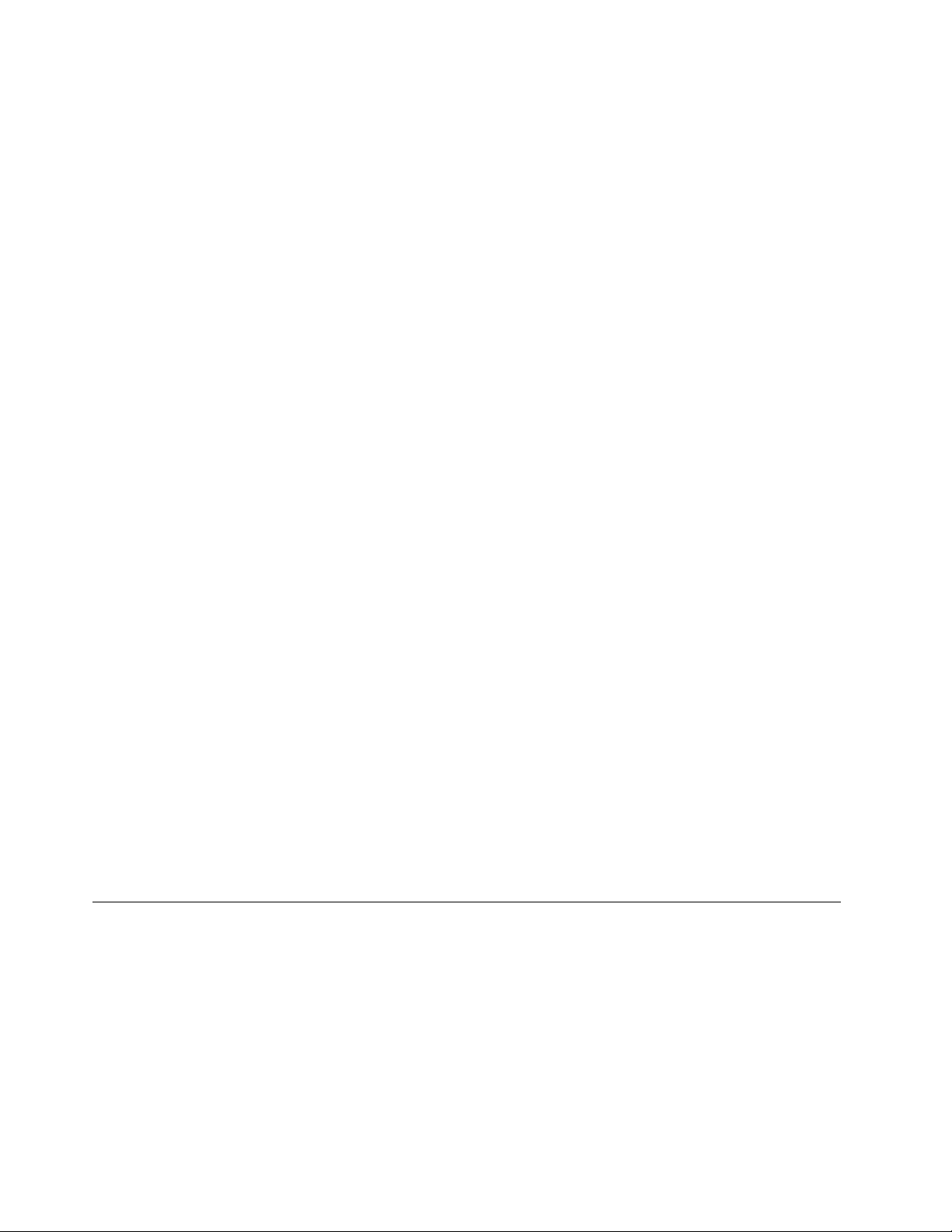
•ﻣﺠﻤﻮﻋﺔﻣﻦﻛﻠﻤﺎتاﻟﻤﺮورﻟﻤﻨﻊاﻻﺳﺘﺨﺪامﻏﯿﺮاﻟﻤﺼﺮّحﺑﮫﻟﻠﻜﻤﺒﯿﻮﺗﺮ
ﻟﻤﺰﯾﺪﻣﻦاﻟﻤﻌﻠﻮﻣﺎت،اﻧﻈﺮ"اﺳﺘﺨﺪامﻛﻠﻤﺎتاﻟﻤﺮور"ﻋﻠﻰاﻟﺼﻔﺤﺔ٣١.
•ﯾﺘﻢدﻣﺞﺑﺮﻧﺎﻣﺞComputrace Agentﻓﻲاﻟﺒﺮاﻣﺞاﻟﺜﺎﺑﺘﺔ
ﺑﺮﻧﺎﻣﺞComputrace Agentﻋﺒﺎرةﻋﻦﺣﻞﻹدارةأﺻﻮلﺗﻘﻨﯿﺔاﻟﻤﻌﻠﻮﻣﺎتواﺳﺘﻌﺎدةاﻟﻜﻤﺒﯿﻮﺗﺮﺑﻌﺪﺗﻌﺮﺿﮫﻟﻠﺴﺮﻗﺔ.ﺣﯿﺚﯾﻜﺘﺸﻒھﺬااﻟﺒﺮﻧﺎﻣﺞإذاﻣﺎ
ﻛﺎﻧﺖھﻨﺎكﺗﻐﯿﯿﺮاتﺗﺘﻢﻋﻠﻰاﻟﻜﻤﺒﯿﻮﺗﺮ،ﻣﺜﻞﺗﻐﯿﯿﺮاتاﻷﺟﮭﺰةأواﻟﺒﺮاﻣﺞأوﻣﻮﻗﻊاﺗﺼﺎلاﻟﻜﻤﺒﯿﻮﺗﺮ.ﻗﺪﯾﻠﺰﻣﻚﺷﺮاﺀاﺷﺘﺮاكﻟﺘﻨﺸﯿﻂﺑﺮﻧﺎﻣﺞ
Computrace Agent.
•ﻣﻔﺘﺎحوﺟﻮداﻟﻐﻄﺎﺀ)ﯾﺴﻤﻰأﯾﻀﺎﻣﻔﺘﺎحاﻹدﺧﺎل()ﻣﺘﻮﻓﺮﻓﻲﺑﻌﺾاﻟﻄُﺮز(
ﻟﻤﺰﯾﺪﻣﻦاﻟﻤﻌﻠﻮﻣﺎت،اﻧﻈﺮ"اﺳﺘﺨﺪامﻣﻔﺘﺎحوﺟﻮداﻟﻐﻄﺎﺀ"ﻋﻠﻰاﻟﺼﻔﺤﺔ٣١.
•ﻟﻮﺣﺔﻣﻔﺎﺗﯿﺢﻣﺰوّدةﺑﻘﺎرئﺑﺼﻤﺎتاﻷﺻﺎﺑﻊ)ﻣﺘﻮﻓﺮةﻓﻲﺑﻌﺾاﻟﻄُﺮز(
ﻟﻤﺰﯾﺪﻣﻦاﻟﻤﻌﻠﻮﻣﺎت،اﻧﻈﺮ"اﺳﺘﺨﺪامﻗﺎرئﺑﺼﻤﺎتاﻷﺻﺎﺑﻊ"ﻋﻠﻰاﻟﺼﻔﺤﺔ٣٢.
•اﻟﺘﺤﻜﻢﺑﺘﺴﻠﺴﻞﺑﺪﺀاﻟﺘﺸﻐﯿﻞ
ﻟﻤﺰﯾﺪﻣﻦاﻟﻤﻌﻠﻮﻣﺎت،اﻧﻈﺮ"اﺧﺘﯿﺎرﺗﺴﻠﺴﻞأﺟﮭﺰةﺑﺪﺀاﻟﺘﺸﻐﯿﻞأوﺗﻐﯿﯿﺮه"ﻋﻠﻰاﻟﺼﻔﺤﺔ٣٨.
•ﺑﺪﺀاﻟﺘﺸﻐﯿﻞﺑﺪوناﺳﺘﺨﺪاماﻟﻔﺄرةأوﻟﻮﺣﺔاﻟﻤﻔﺎﺗﯿﺢ
ﯾﻤﻜﻦﻟﻠﻜﻤﺒﯿﻮﺗﺮاﻟﺨﺎصﺑﻚﺗﺴﺠﯿﻞاﻟﺪﺧﻮلإﻟﻰﻧﻈﺎماﻟﺘﺸﻐﯿﻞدونﺗﻮﺻﯿﻞﻟﻮﺣﺔاﻟﻤﻔﺎﺗﯿﺢأواﻟﻤﺎوس.
•دﻋﻢﻗﻔﻞاﻟﻜﺎﺑﻞ)ﻣﺘﻮﻓﺮﻓﻲﺑﻌﺾاﻟﻄُﺮز(
ﻟﻤﺰﯾﺪﻣﻦاﻟﻤﻌﻠﻮﻣﺎت،اﻧﻈﺮ"ﺗﻮﺻﯿﻞﻗﻔﻞاﻟﻜﺎﺑﻞ"ﻋﻠﻰاﻟﺼﻔﺤﺔ٣٠.
•دﻋﻢﻗﻔﻞاﻟﻜﺎﺑﻞﺑﺄﺳﻠﻮبKensington
ﻟﻤﺰﯾﺪﻣﻦاﻟﻤﻌﻠﻮﻣﺎت،اﻧﻈﺮ"ﺗﻮﺻﯿﻞﻗﻔﻞاﻟﻜﺎﺑﻞﺑﺄﺳﻠﻮبKensington"ﻋﻠﻰاﻟﺼﻔﺤﺔ٢٩.
•دﻋﻢﻗﻔﻞاﻟﻠﻮﺣﺔ
ﻟﻤﺰﯾﺪﻣﻦاﻟﻤﻌﻠﻮﻣﺎت،اﻧﻈﺮ"ﻗﻔﻞﻏﻄﺎﺀاﻟﻜﻤﺒﯿﻮﺗﺮ"ﻋﻠﻰاﻟﺼﻔﺤﺔ٢٩.
•Trusted Platform Module (TPM)
وﺣﺪةTPMﻋﺒﺎرةﻋﻦﻣﻌﺎﻟﺞﺗﺸﻔﯿﺮآﻣﻦﯾﻤﻜﻨﮫﺗﺨﺰﯾﻦﻣﻔﺎﺗﯿﺢﻣﺸﻔﺮةﺗﻌﻤﻞﻋﻠﻰﺣﻤﺎﯾﺔاﻟﻤﻌﻠﻮﻣﺎتاﻟﻤﺨﺰﻧﺔﻋﻠﻰاﻟﻜﻤﺒﯿﻮﺗﺮﻟﺪﯾﻚ.
ﻧﻈﺎمﺗﺸﻐﯿﻞﻣﺴﺒﻖاﻟﺘﺜﺒﯿﺖ
ﯾﺘﻢﺗﺜﺒﯿﺖواﺣﺪﻣﻦأﻧﻈﻤﺔاﻟﺘﺸﻐﯿﻞاﻟﺘﺎﻟﯿﺔﻣﺴﺒﻘًﺎﻋﻠﻰاﻟﺤﺎﺳﺐاﻟﺨﺎصﺑﻚ:
•ﻧﻈﺎماﻟﺘﺸﻐﯿﻞMicrosoft Windows 7
•ﻧﻈﺎماﻟﺘﺸﻐﯿﻞMicrosoft Windows 8.1
أﻧﻈﻤﺔاﻟﺘﺸﻐﯿﻞ،اﻟﻤﻌﺘﻤﺪةأواﻟﻤﺨﺘﺒﺮةﻟﻠﺘﺄﻛﺪﻣﻦﺗﻮاﻓﻘﮭﺎ)ﺗﺨﺘﻠﻒﺑﺤﺴﺐﻧﻮعاﻟﻄﺮاز(
ﺗﻢاﻋﺘﻤﺎدأواﺧﺘﺒﺎرﻧﻈﺎم)أﻧﻈﻤﺔ(اﻟﺘﺸﻐﯿﻞاﻟﻤﺴﺮدةھﻨﺎﻟﻠﺘﺄﻛﺪﻣﻦﺗﻮاﻓﻘﮭﺎوذﻟﻚﻓﻲوﻗﺖﻃﺒﺎﻋﺔھﺬااﻟﻤﻨﺸﻮر.ﻗﺪﯾﺘﻢﺗﻌﺮﯾﻒأﻧﻈﻤﺔﺗﺸﻐﯿﻞإﺿﺎﻓﯿﺔﺑﻮاﺳﻄﺔ
Lenovoﻛﺄﻧﻈﻤﺔﻣﺘﻮاﻓﻘﺔﻣﻊاﻟﺤﺎﺳﺐاﻟﺨﺎصﺑﻚ.ﺗﻌﺘﺒﺮھﺬهاﻟﻘﺎﺋﻤﺔﻋﺮﺿﺔﻟﻠﺘﻐﯿﯿﺮ.ﻟﺘﺤﺪﯾﺪﻣﺎإذاﻛﺎنﻧﻈﺎماﻟﺘﺸﻐﯿﻞﺗﻢﺗﺮﺧﯿﺼﮫأواﺧﺘﺒﺎرهﺑﺎﻟﻨﺴﺒﺔﻟﻠﺘﻮاﻓﻖ،
ارﺟﻊﻟﻠﻤﻮﻗﻊاﻟﺨﺎصﺑﻤﻮردﻧﻈﺎماﻟﺘﺸﻐﯿﻞﻋﻠﻰاﻹﻧﺘﺮﻧﺖ.
®
•Linux
اﻟﻤﻮاﺻﻔﺎت
ﯾﺴﺮدھﺬااﻟﻘﺴﻢاﻟﻤﻮاﺻﻔﺎتاﻟﻤﺎدﯾﺔﻟﻠﻜﻤﺒﯿﻮﺗﺮاﻟﺨﺎصﺑﻚ.
١٠
دﻟﯿﻞﻣﺴﺘﺨﺪمThinkStation P300
Page 23
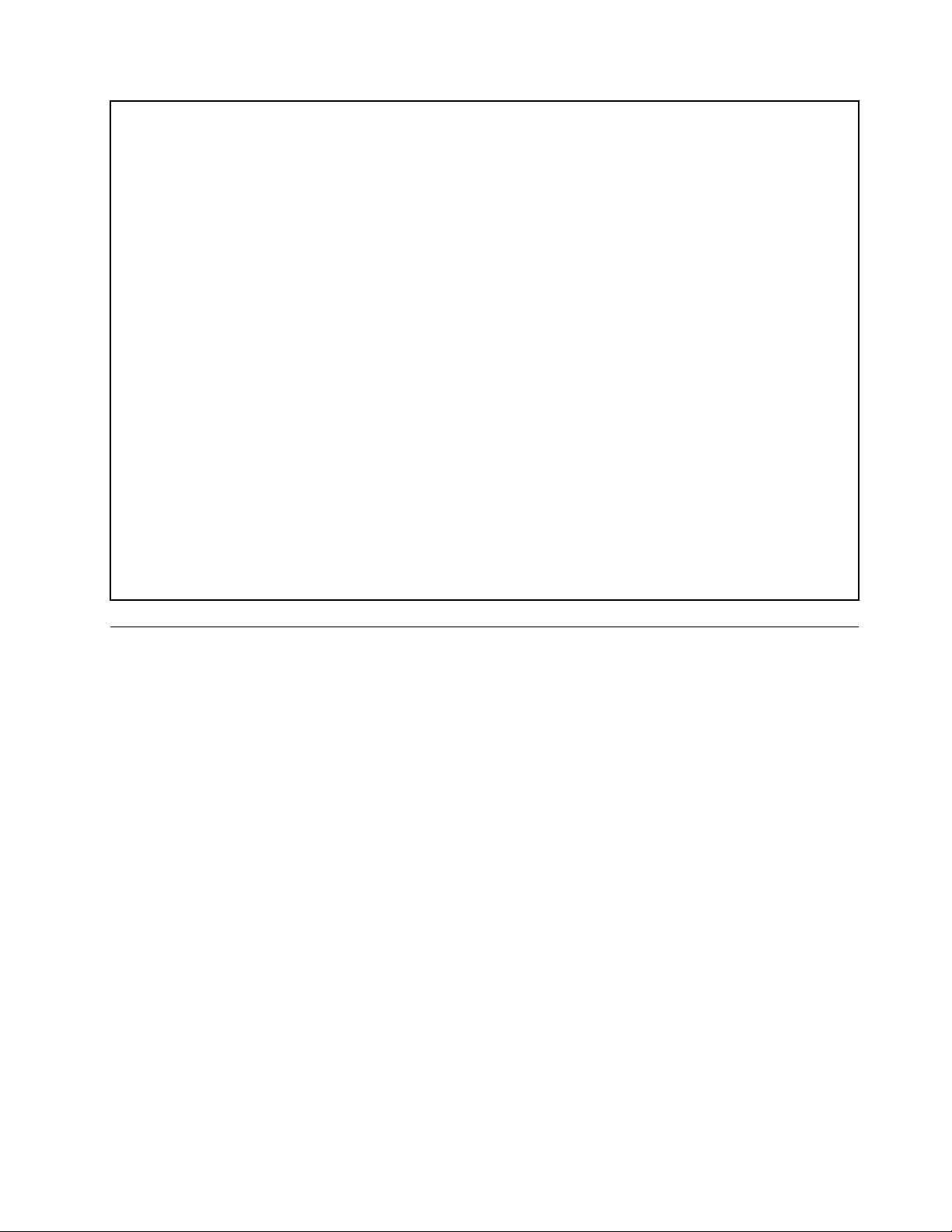
اﻷﺑﻌﺎد
اﻟﻌﺮض:175ﻣﻢ)6.89ﺑﻮﺻﺔ(
اﻻرﺗﻔﺎع:376ﻣﻢ)14.80ﺑﻮﺻﺔ(
اﻟﻌﻤﻖ:426ﻣﻢ)16.77ﺑﻮﺻﺔ(
اﻟﻮزن
اﻟﺤﺪاﻷﻗﺼﻰﻟﻠﺘﻜﻮﯾﻦﻛﻤﺎﺗﻢﺷﺤﻨﮫ:13ﻛﺠﻢ)28.66رﻃﻞ(
ﺑﯿﺌﺔاﻟﻌﻤﻞ
•درﺟﺔﺣﺮارةاﻟﮭﻮاﺀ:
أﺛﻨﺎﺀاﻟﺘﺸﻐﯿﻞ:ﻓﻲدرﺟﺔﺣﺮارةﺗﺘﺮاوحﻣﻦ10درﺟﺎتﻣﺌﻮﯾﺔإﻟﻰ35درﺟﺔﻣﺌﻮﯾﺔ)ﻣﻦ50ﻓﮭﺮﻧﮭﺎﯾﺖإﻟﻰ95ﻓﮭﺮﻧﮭﺎﯾﺖ(
اﻟﺘﺨﺰﯾﻦﻓﻲﻋﺒﻮةاﻟﺸﺤﻦاﻷﺻﻠﯿﺔ:-40درﺟﺔﻣﺌﻮﯾﺔإﻟﻰ60درﺟﺔﻣﺌﻮﯾﺔ)ﻣﻦ-40ﻓﮭﺮﻧﮭﺎﯾﺖإﻟﻰ140ﻓﮭﺮﻧﮭﺎﯾﺖ(
اﻟﺘﺨﺰﯾﻦدونﻋﺒﻮة:-10درﺟﺎتﻣﺌﻮﯾﺔإﻟﻰ60درﺟﺔﻣﺌﻮﯾﺔ)ﻣﻦ14ﻓﮭﺮﻧﮭﺎﯾﺖإﻟﻰ140ﻓﮭﺮﻧﮭﺎﯾﺖ(
•اﻟﺮﻃﻮﺑﺔ:
أﺛﻨﺎﺀاﻟﺘﺸﻐﯿﻞ:ﻣﻦ20%إﻟﻰ80%)ﺑﺪونﺗﻜﺜﻒ(
اﻟﺘﺨﺰﯾﻦ:ﻣﻦ20%إﻟﻰ90%)ﺑﺪونﺗﻜﺜﻒ(
•اﻻرﺗﻔﺎع:
اﻟﺘﺸﻐﯿﻞ:ﻣﻦ-15.2إﻟﻰ3048ﻣﺘﺮًا)ﻣﻦ-50إﻟﻰ10000ﻗﺪم(
اﻟﺘﺨﺰﯾﻦ:ﻣﻦ-15.2إﻟﻰ10668ﻣﺘﺮًا)ﻣﻦ-50إﻟﻰ35000ﻗﺪم(
إدﺧﺎلﻛﮭﺮﺑﺎﺋﻲ
اﻟﺠﮭﺪاﻟﻜﮭﺮﺑﺎﺋﻲﻟﻺدﺧﺎل:ﻣﻦ100إﻟﻰ240ﻓﻮﻟﺖﺗﯿﺎرﻣﺘﺮدد
ﺗﺮدداﻹدﺧﺎل:50/60ھﺮﺗﺰ
ﺑﺮاﻣﺞLenovo
ﯾﺄﺗﻲاﻟﻜﻤﺒﯿﻮﺗﺮاﻟﺨﺎصﺑﻚﻣﺰودًاﺑﺒﺮاﻣﺞLenovoﻟﻤﺴﺎﻋﺪﺗﻚﻓﻲأداﺀاﻟﻌﻤﻞﺑﻤﺰﯾﺪٍﻣﻦاﻟﺴﮭﻮﻟﺔواﻷﻣﺎن.ﺑﻨﺎﺀًﻋﻠﻰﻧﻈﺎمﺗﺸﻐﯿﻞWindowsاﻟﻤﺜﺒﺖﻣﺴﺒﻘًﺎ،ﻗﺪ
ﺗﺨﺘﻠﻒھﺬهاﻟﺒﺮاﻣﺞ.
اﻟﻮﺻﻮلإﻟﻰﺑﺮاﻣﺞLenovoﻓﻲﻧﻈﺎماﻟﺘﺸﻐﯿﻞWindows 7
ﯾﻤﻜﻨﻚاﻟﻮﺻﻮلإﻟﻰﺑﺮاﻣﺞLenovoﻋﻠﻰﻧﻈﺎماﻟﺘﺸﻐﯿﻞWindows 7ﻋﺒﺮﺧﺪﻣﺔاﻟﺒﺤﺚأوﻣﻦﻟﻮﺣﺔاﻟﺘﺤﻜﻢﻓﻲWindows.ﻗﺪﯾﻜﻮناﺳﻢاﻟﺮﻣﺰاﻟﺬي
ﯾﻈﮭﺮﻓﻲﻧﺘﯿﺠﺔاﻟﺒﺤﺚأوﻟﻮﺣﺔاﻟﺘﺤﻜﻢﻣﺨﺘﻠﻔًﺎﻋﻦاﺳﻢاﻟﺒﺮﻧﺎﻣﺞ.ﯾﻤﻜﻨﻚاﻟﺒﺤﺚﻋﻦاﻟﺒﺮﻧﺎﻣﺞﺑﺤﺴﺐاﺳﻤﮫأواﺳﻢاﻟﺮﻣﺰﻛﻤﺎﯾﻈﮭﺮﻓﻲاﻟﺠﺪولﺑﺮاﻣﺞ
LenovoاﻟﻤﺘﻮﻓﺮةﻓﻲﻧﻈﺎماﻟﺘﺸﻐﯿﻞWindows 7.
®
Toolsﻟﻠﺒﺤﺚﻋﻦاﻟﺮﻣﺰاﻟﺨﺎﻓﺖاﻟﺨﺎصﺑﺎﻟﺒﺮﻧﺎﻣﺞ.ﺑﻌﺪ
ﻣﻼﺣﻈﺔ:إذاﻟﻢﺗﻌﺜﺮﻋﻠﻰاﻟﺒﺮﻧﺎﻣﺞاﻟﺬيﺗﺤﺘﺎجإﻟﯿﮫ،ﻓﺎﻓﺘﺢﺑﺮﻧﺎﻣﺞLenovo ThinkVantage
ذﻟﻚ،اﻧﻘﺮﻧﻘﺮًاﻣﺰدوﺟًﺎﻓﻮقاﻟﺮﻣﺰﻟﺘﺜﺒﯿﺖاﻟﺒﺮﻧﺎﻣﺞ.
ﻟﻠﻮﺻﻮلإﻟﻰﺑﺮاﻣﺞLenovoﻋﺒﺮﺧﺪﻣﺔاﻟﺒﺤﺚﻓﻲWindows،ﻗﻢﺑﻤﺎﯾﻠﻲ:
١.اﻧﻘﺮﻓﻮقزراﺑﺪأ،ﺛﻢاﻛﺘﺐاﺳﻢاﻟﺒﺮﻧﺎﻣﺞأواﺳﻢاﻟﺮﻣﺰﻓﻲﻣﺮﺑﻊاﻟﺒﺤﺚ.
٢.ﺣﺪدﻣﻮﻗﻊاﻟﺒﺮﻧﺎﻣﺞﺑﺤﺴﺐاﺳﻤﮫأواﺳﻢاﻟﺮﻣﺰ،ﺛﻢاﻧﻘﺮﻓﻮقاﻟﺒﺮﻧﺎﻣﺞﻟﺘﺸﻐﯿﻠﮫ.
ﻟﻠﻮﺻﻮلإﻟﻰﺑﺮاﻣﺞLenovoﻣﻦﻟﻮﺣﺔاﻟﺘﺤﻜﻢ،ﻗﻢﺑﻤﺎﯾﻠﻲ:
ﻣﻼﺣﻈﺔ:ﻗﺪﻻﺗﻈﮭﺮﺑﻌﺾﺑﺮاﻣﺞLenovoﻓﻲﻟﻮﺣﺔاﻟﺘﺤﻜﻢ.ﻟﻠﺒﺤﺚﻋﻦھﺬهاﻟﺒﺮاﻣﺞ،اﺳﺘﺨﺪمﺧﺪﻣﺔاﻟﺒﺤﺚﻓﻲWindows.
١.اﻧﻘﺮﻓﻮقاﺑﺪأ!!ﻟﻮﺣﺔاﻟﺘﺤﻜﻢ.ﻗﻢﺑﺘﻐﯿﯿﺮﻋﺮضﻟﻮﺣﺔاﻟﺘﺤﻜﻢﻣﻦﻋﺮضاﻟﻔﺌﺔإﻟﻰﻋﺮضرﻣﻮزﻛﺒﯿﺮةأورﻣﻮزﺻﻐﯿﺮة.
٢.ﺣﺪدﻣﻮﻗﻊاﻟﺒﺮﻧﺎﻣﺞﺑﺤﺴﺐاﺳﻢاﻟﺮﻣﺰ،ﺛﻢاﻧﻘﺮﻓﻮقاﻟﺒﺮﻧﺎﻣﺞﻟﺘﺸﻐﯿﻠﮫ.
ﯾﺴﺮداﻟﺠﺪولاﻟﺘﺎﻟﻲاﻟﺒﺮاﻣﺞاﻟﻤﺘﻮﻓﺮةﻓﻲﻧﻈﺎماﻟﺘﺸﻐﯿﻞWindows 7.
اﻟﻤﻠﺤﻖ١.ﻧﻈﺮةﻋﺎﻣﺔﻋﻠﻰاﻟﻤﻨﺘﺞ١١
Page 24
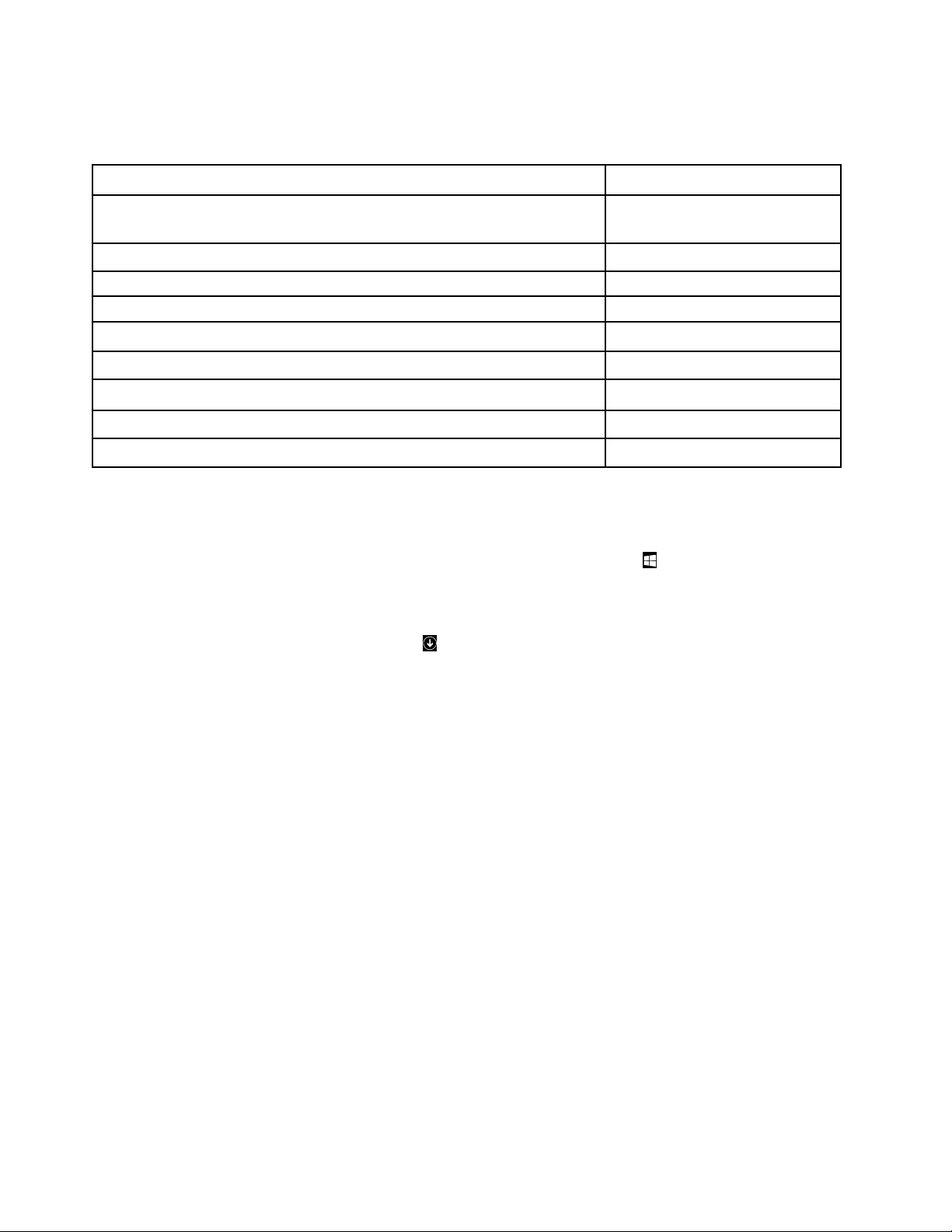
ﻣﻼﺣﻈﺔ:ﻗﺪﻻﺗﺘﻮﻓﺮﺑﻌﺾﺑﺮاﻣﺞLenovoﻓﻲاﻟﻨﻈﺎمﻟﺪﯾﻚﺗﺒﻌًﺎﻟﻄﺮازاﻟﻜﻤﺒﯿﻮﺗﺮ.
اﻟﺠﺪول١.ﺑﺮاﻣﺞLenovoاﻟﻤﺘﻮﻓﺮةﻓﻲﻧﻈﺎماﻟﺘﺸﻐﯿﻞWindows 7
اﺳﻢاﻟﺒﺮﻧﺎﻣﺞاﺳﻢاﻟﺮﻣﺰ
Fingerprint Manager Pro - LenovoأوLenovo-ﻗﺎرئﺑﺼﻤﺎتاﻷﺻﺎﺑﻊ
Lenovo-ﺳﻼﻣﺔاﻟﻨﻈﺎمواﻟﺘﺸﺨﯿﺺ
Lenovo-Factory Recovery Disksأوإﻧﺸﺎﺀوﺳﺎﺋﻂاﻻﺳﺘﻌﺎدة
Lenovo - Enhanced Backup and Restore
Lenovo-اﻟﺘﺤﺪﯾﺜﺎتوﺑﺮاﻣﺞاﻟﺘﺸﻐﯿﻞ
ﻓﻲاﻟﺮﻛﻦاﻟﺴﻔﻠﻲاﻷﯾﺴﺮﻣﻦاﻟﺸﺎﺷﺔﻟﻠﺬھﺎبإﻟﻰﺷﺎﺷﺔاﻟﺘﻄﺒﯿﻘﺎت.
Fingerprint Manager Proأو
ThinkVantage Fingerprint Software
أداﺀThinkStation
Lenovo Performance Tuner
Lenovo SHAREitLenovo SHAREit
Lenovo Solution Center
Lenovo ThinkVantage ToolsLenovo ThinkVantage Tools
Rescue and Recovery
ﻟﻼﻧﺘﻘﺎلإﻟﻰﺷﺎﺷﺔاﻟﺒﺪﺀ.
Lenovo ReachLenovo Reach
Recovery Media
®
System Update
اﻟﻮﺻﻮلإﻟﻰﺑﺮاﻣﺞLenovoﻓﻲﻧﻈﺎماﻟﺘﺸﻐﯿﻞWindows 8.1
ﻟﻠﻮﺻﻮلإﻟﻰﺑﺮاﻣﺞLenovoﻓﻲﻧﻈﺎماﻟﺘﺸﻐﯿﻞWindows 8.1،ﻗﻢﺑﻤﺎﯾﻠﻲ:
١.اﺿﻐﻂﻋﻠﻰﻣﻔﺘﺎحWindows
٢.ﻗﻢﺑﺄﺣﺪاﻹﺟﺮاﺀاتاﻟﺘﺎﻟﯿﺔ:
•اﻧﻘﺮﻓﻮقأﺣﺪﺑﺮاﻣﺞLenovoﻟﺘﺸﻐﯿﻠﮫ.
•إذاﻟﻢﺗﺘﻤﻜﻦﻣﻦاﻟﻌﺜﻮرﻋﻠﻰاﻟﺒﺮﻧﺎﻣﺞاﻟﺬيﺗﺤﺘﺎﺟﮫ،ﻓﺎﻧﻘﺮﻓﻮقرﻣﺰاﻟﺴﮭﻢ
اﻋﺜﺮﻋﻠﻰاﻟﺒﺮﻧﺎﻣﺞاﻟﻤﻄﻠﻮبﻓﻲﻗﺎﺋﻤﺔاﻟﺘﻄﺒﯿﻘﺎتأواﺑﺤﺚﻋﻨﮫﻓﻲﻣﺮﺑﻊاﻟﺒﺤﺚﻓﻲاﻟﺮﻛﻦاﻟﻌﻠﻮياﻷﯾﻤﻦﻣﻦاﻟﺸﺎﺷﺔ.
ﻣﻼﺣﻈﺔ:ﻗﺪﻻﺗﺘﻮﻓﺮﺑﻌﺾﺑﺮاﻣﺞLenovoﻓﻲاﻟﻨﻈﺎمﻟﺪﯾﻚﺗﺒﻌًﺎﻟﻄﺮازاﻟﻜﻤﺒﯿﻮﺗﺮ.
•Companion
•Create Recovery Media
•Fingerprint Manager ProأوThinkVantage Fingerprint Software
•Lenovo Performance Tuner
•Lenovo Reach
•Lenovo SHAREit
•Lenovo Solution Center
•Lenovo Tools
•System Update
ﻣﻘﺪﻣﺔﺣﻮلﺑﺮاﻣﺞLenovo
ﯾﻘﺪمھﺬااﻟﻤﻮﺿﻮعﻣﻘﺪﻣﺔﻣﺨﺘﺼﺮةﺣﻮلﺑﻌﺾﺑﺮاﻣﺞLenovo.
ﻣﻼﺣﻈﺔ:ﻗﺪﻻﺗﺘﻮﻓﺮﺑﻌﺾﺑﺮاﻣﺞLenovoﻓﻲاﻟﻨﻈﺎمﻟﺪﯾﻚﺗﺒﻌًﺎﻟﻄﺮازاﻟﻜﻤﺒﯿﻮﺗﺮ.
•Companion
ﯾﻨﺒﻐﻲأنﯾﻜﻮنﻣﻦاﻟﺴﮭﻞاﻟﻮﺻﻮلإﻟﻰأﻓﻀﻞﻣﯿﺰاتاﻟﻨﻈﺎموﻓﮭﻤﺎ.وھﻲﻛﺬﻟﻚﻣﻊCompanion.
١٢
دﻟﯿﻞﻣﺴﺘﺨﺪمThinkStation P300
Page 25
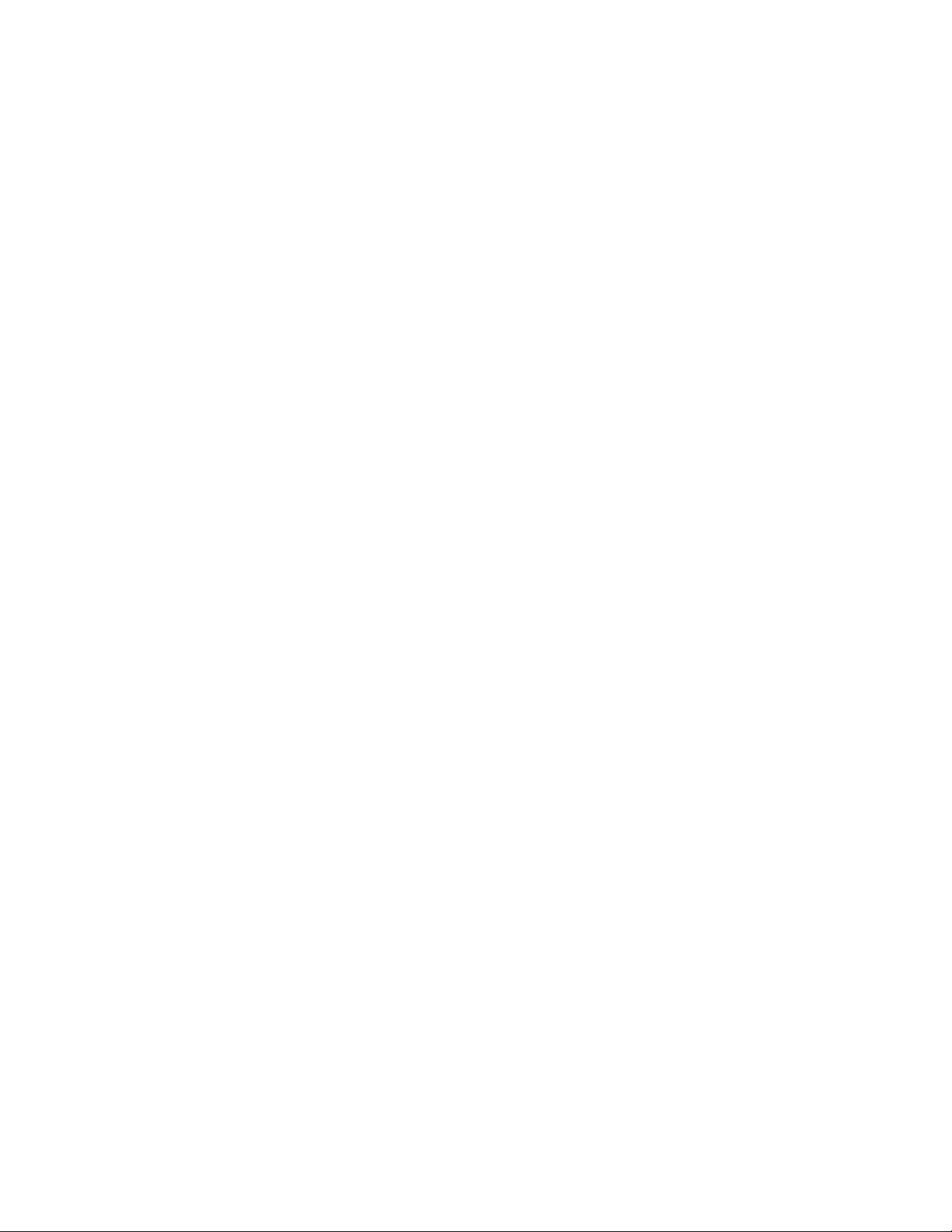
ﻓﻤﻊﺑﺮﻧﺎﻣﺞCompanion،ﯾﻤﻜﻨﻚﺗﻨﺰﯾﻞأدﻟﺔاﻟﻤﺴﺘﺨﺪماﻟﺨﺎﺻﺔﺑﺎﻟﻜﻤﺒﯿﻮﺗﺮﻟﺪﯾﻚوﻋﺮﺿﮭﺎ،واﻟﺤﺼﻮلﻋﻠﻰﻣﻌﻠﻮﻣﺎتاﻟﻀﻤﺎن،واﺳﺘﻜﺸﺎفﻣﻌﻠﻮﻣﺎت
اﻟﺘﻌﻠﯿﻤﺎتواﻟﺪﻋﻢ.ﯾﺘﯿﺢﻟﻚاﻟﺒﺮﻧﺎﻣﺞأﯾﻀًﺎﺗﺴﺠﯿﻞاﻟﻜﻤﺒﯿﻮﺗﺮﻣﻊﺷﺮﻛﺔLenovoواﻟﺘﺤﻘﻖﻣﻦﺳﻼﻣﺔاﻟﻜﻤﺒﯿﻮﺗﺮوﺣﺎﻟﺔاﻟﺒﻄﺎرﯾﺔ.
•Create Recovery Media
ﯾﻤﻜّﻨﻚاﻟﺒﺮﻧﺎﻣﺞCreate Recovery Mediaﻣﻦاﺳﺘﻌﺎدةﻣﺤﺘﻮﯾﺎتﻣﺤﺮكاﻷﻗﺮاصاﻟﺜﺎﺑﺘﺔإﻟﻰإﻋﺪاداتاﻟﻤﺼﻨﻊاﻻﻓﺘﺮاﺿﯿﺔ.
•Fingerprint Manager ProأوThinkVantage Fingerprint Software
ﯾﺘﯿﺢﻟﻚﻗﺎرئﺑﺼﻤﺎتاﻷﺻﺎﺑﻊاﻟﻤﺘﻜﺎﻣﻞ،اﻟﻤﺘﻮﻓﺮﻋﻠﻰﺑﻌﺾﻟﻮﺣﺎتاﻟﻤﻔﺎﺗﯿﺢ،إﻣﻜﺎﻧﯿﺔﺗﺴﺠﯿﻞﺑﺼﻤﺘﻚوإرﻓﺎﻗﮭﺎﻣﻊﻛﻠﻤﺔﻣﺮوراﻟﺘﺸﻐﯿﻞوﻛﻠﻤﺔﻣﺮور
اﻟﻘﺮصاﻟﺜﺎﺑﺖوﻛﻠﻤﺔﻣﺮورWindows.ﻧﺘﯿﺠﺔﻟﺬﻟﻚ،ﯾﻤﻜﻦﻟﺘﻮﺛﯿﻖاﻟﺒﺼﻤﺔاﺳﺘﺒﺪالﻛﻠﻤﺎتاﻟﻤﺮوروﯾﺴﻤﺢﺑﺎﻟﻮﺻﻮلاﻟﺒﺴﯿﻂاﻵﻣﻦﻟﻠﻤﺴﺘﺨﺪم.ﺗﺘﻮﻓﺮﻟﻮﺣﺔ
ﻣﻔﺎﺗﯿﺢﻗﺎرئﺑﺼﻤﺎتاﻷﺻﺎﺑﻊﻣﻊﺑﻌﺾأﺟﮭﺰةاﻟﻜﻤﺒﯿﻮﺗﺮأوﯾﻤﻜﻦﺷﺮاؤھﺎﻷﺟﮭﺰةاﻟﻜﻤﺒﯿﻮﺗﺮاﻟﺘﻲﺗﺪﻋﻢھﺬااﻻﺧﺘﯿﺎر.
•Lenovo Performance Tuner
اﺳﺘﺨﺪماﻟﺒﺮﻧﺎﻣﺞLenovo Performance Tunerﻟﺘﺤﺴﯿﻦأداﺀاﻟﻜﻤﺒﯿﻮﺗﺮﻓﻲاﻟﻮﻗﺖاﻟﺬيﺗﻜﻮنﻓﯿﮫﺗﻄﺒﯿﻘﺎتاﻟﺘﺼﻤﯿﻢﺑﻤﺴﺎﻋﺪةاﻟﻜﻤﺒﯿﻮﺗﺮ(PCI)ﻗﯿﺪ
اﻟﺘﺸﻐﯿﻞ.ﻣﻦﺧﻼلاﻟﺒﺮﻧﺎﻣﺞLenovo Performance Tuner،ﯾﻤﻜﻨﻚﻣﺮاﻗﺒﺔاﺳﺘﺨﺪاماﻷﺟﮭﺰةواﻟﺒﺮاﻣﺞاﻟﺨﺎﺻﺔﺑﺎﻟﻜﻤﺒﯿﻮﺗﺮ.ﯾﻤﻜﻨﻚﺑﻌﺪذﻟﻚ،وﺑﺤﺴﺐ
اﻟﺤﺎﻟﺔ،ﺿﺒﻂﺑﻌﺾاﻹﻋﺪاداتاﻟﺨﺎﺻﺔﺑﺒﺮﻧﺎﻣﺞﺗﺸﻐﯿﻞﺑﻄﺎﻗﺔاﻟﺮﺳﻮﻣﺎتوﺗﺠﺎﻧﺲاﻟﻤﻌﺎﻟﺞاﻟﺪﻗﯿﻖوﻧﻈﺎماﻟﺘﺸﻐﯿﻞوأوﻟﻮﯾﺔاﻟﻌﻤﻠﯿﺎتﺑﮭﺪفﺗﺤﺴﯿﻦاﻷداﺀ.
ﯾﻤﻜّﻨﻚاﻟﺒﺮﻧﺎﻣﺞLenovo Performance TunerﻣﻦاﻟﻌﻤﻞﺑﺸﻜﻞأﺳﺮعوأﺳﻠﺲﻋﻨﺪاﺳﺘﺨﺪامﺗﻄﺒﯿﻘﺎتCAD.
•Lenovo Reach
اﺳﺘﺨﺪمﺑﺮﻧﺎﻣﺞLenovo Reachﻟﺘﺤﺴﯿﻦﺗﺠﺮﺑﺔﻣﺠﻤﻮﻋﺔاﻟﻨﻈﺮاﺀ.ﯾﺒﻘﯿﻚﺑﺮﻧﺎﻣﺞLenovo Reachﻋﻠﻰاﺗﺼﺎلﻓﻲﺟﻤﯿﻊاﻷوﻗﺎتوﯾﺘﯿﺢﻟﻚاﻟﻮﺻﻮل
إﻟﻰﺟﻤﯿﻊاﻟﻌﻨﺎﺻﺮاﻟﻤﻔﻀﻠﺔﻣﻦأﺟﮭﺰةاﻟﻜﻤﺒﯿﻮﺗﺮاﻟﺸﺨﺼﯿﺔأواﻟﮭﻮاﺗﻒاﻟﺬﻛﯿﺔأواﻷﺟﮭﺰةاﻟﻠﻮﺣﯿﺔ.ﻧﺘﯿﺠﺔﻟﺬﻟﻚ،ﯾﻤﻜﻨﻚاﻟﻮﺻﻮلإﻟﻰﻣﻠﻔﺎﺗﻚوﺗﺤﺮﯾﺮھﺎ
وﻣﺸﺎرﻛﺘﮭﺎﻣﻦأيﻣﻜﺎن.ﺑﺎﺳﺘﺨﺪامLenovo Reach،ﯾﻤﻜﻨﻚأﯾﻀًﺎإﺿﺎﻓﺔﺧﺪﻣﺎتاﻟﻮﯾﺐاﻟﻤﻔﻀﻠﺔإﻟﻰﺳﻄﺢﻣﻜﺘﺐﻣﺠﻤﻮﻋﺔاﻟﻨﻈﺮاﺀ،واﻟﺒﻘﺎﺀﻓﻲوﺿﻊ
ﺗﺴﺠﯿﻞاﻟﺪﺧﻮلإﻟﻰﻣﻮاﻗﻊاﻟﻮﯾﺐﺑﺎﺳﺘﺨﺪامإدارةﻛﻠﻤﺔﻣﺮورﻣﺠﻤﻮﻋﺔاﻟﻨﻈﺮاﺀ.
•Lenovo SHAREit
ﯾﻮﻓﺮﺑﺮﻧﺎﻣﺞLenovo SHAREitﻃﺮﯾﻘﺔﺳﺮﯾﻌﺔوﺳﮭﻠﺔﻟﻤﺸﺎرﻛﺔاﻟﻤﻠﻔﺎتواﻟﻤﺠﻠﺪاتﺑﯿﻦأﺟﮭﺰةاﻟﻜﻤﺒﯿﻮﺗﺮأواﻟﮭﻮاﺗﻒاﻟﺬﻛﯿﺔأوأﺟﮭﺰةاﻟﻜﻤﺒﯿﻮﺗﺮ
اﻟﻠﻮﺣﯿﺔأوأﺟﮭﺰةاﻟﺘﻠﻔﺰﯾﻮناﻟﺬﻛﯿﺔاﻟﺘﻲﺗﻢﻓﯿﮭﺎﺗﺜﺒﯿﺖﻧﻈﺎماﻟﺘﺸﻐﯿﻞAndroidأوWindows.ﯾﺴﺘﺨﺪمﺑﺮﻧﺎﻣﺞSHAREitأيﻧﻮعﻣﻦأﻧﻮاعاﻟﺸﺒﻜﺔأو
ﺣﺘﻰدونأيﺷﺒﻜﺔإﻃﻼﻗًﺎﻟﻤﺸﺎرﻛﺔاﻟﻤﻠﻔﺎتواﻟﻤﺠﻠﺪات.
•Lenovo Solution Center
ﯾﺘﯿﺢﻟﻚﺑﺮﻧﺎﻣﺞLenovo Solution Centerإﻣﻜﺎﻧﯿﺔاﺳﺘﻜﺸﺎفأﺧﻄﺎﺀاﻟﻜﻤﺒﯿﻮﺗﺮوإﺻﻼﺣﮭﺎ.ﻓﮭﻮﯾﺠﻤﻊﺑﯿﻦاﺧﺘﺒﺎراتﺗﺸﺨﯿﺼﯿﺔوﺗﺠﻤﯿﻊﻟﻤﻌﻠﻮﻣﺎت
اﻟﻨﻈﺎمواﻟﺤﺎﻟﺔاﻷﻣﻨﯿﺔوﻣﻌﻠﻮﻣﺎتاﻟﺪﻋﻢ،إﻟﻰﺟﺎﻧﺐﺗﻨﻮﯾﮭﺎتوﺗﻠﻤﯿﺤﺎتﻟﻠﺤﺼﻮلﻋﻠﻰأﻗﺼﻰأداﺀﻟﻠﻨﻈﺎم.
•Lenovo ThinkVantage Tools
ﯾﻮﻓﺮﺑﺮﻧﺎﻣﺞLenovo ThinkVantage Toolsإﻣﻜﺎﻧﯿﺔاﻟﻮﺻﻮلاﻟﺴﮭﻞإﻟﻰأدواتﻣﺨﺘﻠﻔﺔﻟﻤﺴﺎﻋﺪﺗﻚﻋﻠﻰاﻟﻌﻤﻞﺑﻤﺰﯾﺪﻣﻦاﻟﺴﮭﻮﻟﺔواﻷﻣﺎن.
•Lenovo Tools
ﯾﺮﺷﺪكﺑﺮﻧﺎﻣﺞLenovo Toolsإﻟﻰﻣﺠﻤﻮﻋﺔﻣﻦﻣﺼﺎدراﻟﻤﻌﻠﻮﻣﺎت،ﻛﻤﺎﯾﻮﻓﺮإﻣﻜﺎﻧﯿﺔاﻟﻮﺻﻮلاﻟﺴﮭﻞإﻟﻰأدواتﻣﺨﺘﻠﻔﺔﻟﻤﺴﺎﻋﺪﺗﻚﻋﻠﻰاﻟﻌﻤﻞﺑﻤﺰﯾﺪ
ﻣﻦاﻟﺴﮭﻮﻟﺔواﻷﻣﺎن.
•Recovery Media
ﯾﻤﻜّﻨﻚﺑﺮﻧﺎﻣﺞRecovery Mediaﻣﻦاﺳﺘﻌﺎدةﻣﺤﺘﻮﯾﺎتﻣﺤﺮكاﻷﻗﺮاصاﻟﺜﺎﺑﺘﺔإﻟﻰإﻋﺪاداتاﻟﻤﺼﻨﻊاﻻﻓﺘﺮاﺿﯿﺔ.
•Rescue and Recovery
وﯾﻌﺪﺑﺮﻧﺎﻣﺞRescue and Recoveryﻣﻦﺣﻠﻮلاﻻﺳﺘﻌﺎدةواﻻﺳﺘﺮدادﺑﻀﻐﻄﺔزرواﺣﺪة.ﻓﮭﻮﯾﺤﺘﻮيﻋﻠﻰﻣﺠﻤﻮﻋﺔﻣﻦأدواتاﻻﺳﺘﻌﺎدةاﻟﺬاﺗﯿﺔ
ﻟﻤﺴﺎﻋﺪﺗﻚﻓﻲﺗﺸﺨﯿﺺﻣﺸﻜﻼتاﻟﻜﻤﺒﯿﻮﺗﺮواﻟﺤﺼﻮلﻋﻠﻰاﻟﻤﺴﺎﻋﺪةواﺳﺘﻌﺎدةاﻟﻨﻈﺎمﻣﻦأﻋﻄﺎﻟﮫ،ﺣﺘﻰﻋﻨﺪﺗﻌﺬرﺑﺪﺀﻧﻈﺎماﻟﺘﺸﻐﯿﻞWindows.
•System Update
ﯾﺴﺎﻋﺪكﺑﺮﻧﺎﻣﺞSystem Updateﻋﻠﻰﺗﺤﺪﯾﺚاﻟﺒﺮاﻣﺞﻋﻠﻰاﻟﻜﻤﺒﯿﻮﺗﺮﺑﺸﻜﻞﻣﺴﺘﻤﺮﻣﻦﺧﻼلﺗﻨﺰﯾﻞﺣﺰمﺗﺤﺪﯾﺜﺎتاﻟﺒﺮاﻣﺞوﺗﺜﺒﯿﺘﮭﺎ.ﺗﺸﺘﻤﻞاﻷﻣﺜﻠﺔﻋﻦ
ﺣﺰمﺗﺤﺪﯾﺜﺎتاﻟﺒﺮاﻣﺞھﺬهﻋﻠﻰﺑﺮاﻣﺞLenovoوﺑﺮاﻣﺞﺗﺸﻐﯿﻞاﻷﺟﮭﺰةوﺗﺤﺪﯾﺜﺎتUEFI BIOSوﺑﺮاﻣﺞأﺧﺮىﺧﺎﺻﺔﺑﺠﮭﺎتﺧﺎرﺟﯿﺔ.
اﻟﻤﻠﺤﻖ١.ﻧﻈﺮةﻋﺎﻣﺔﻋﻠﻰاﻟﻤﻨﺘﺞ١٣
Page 26
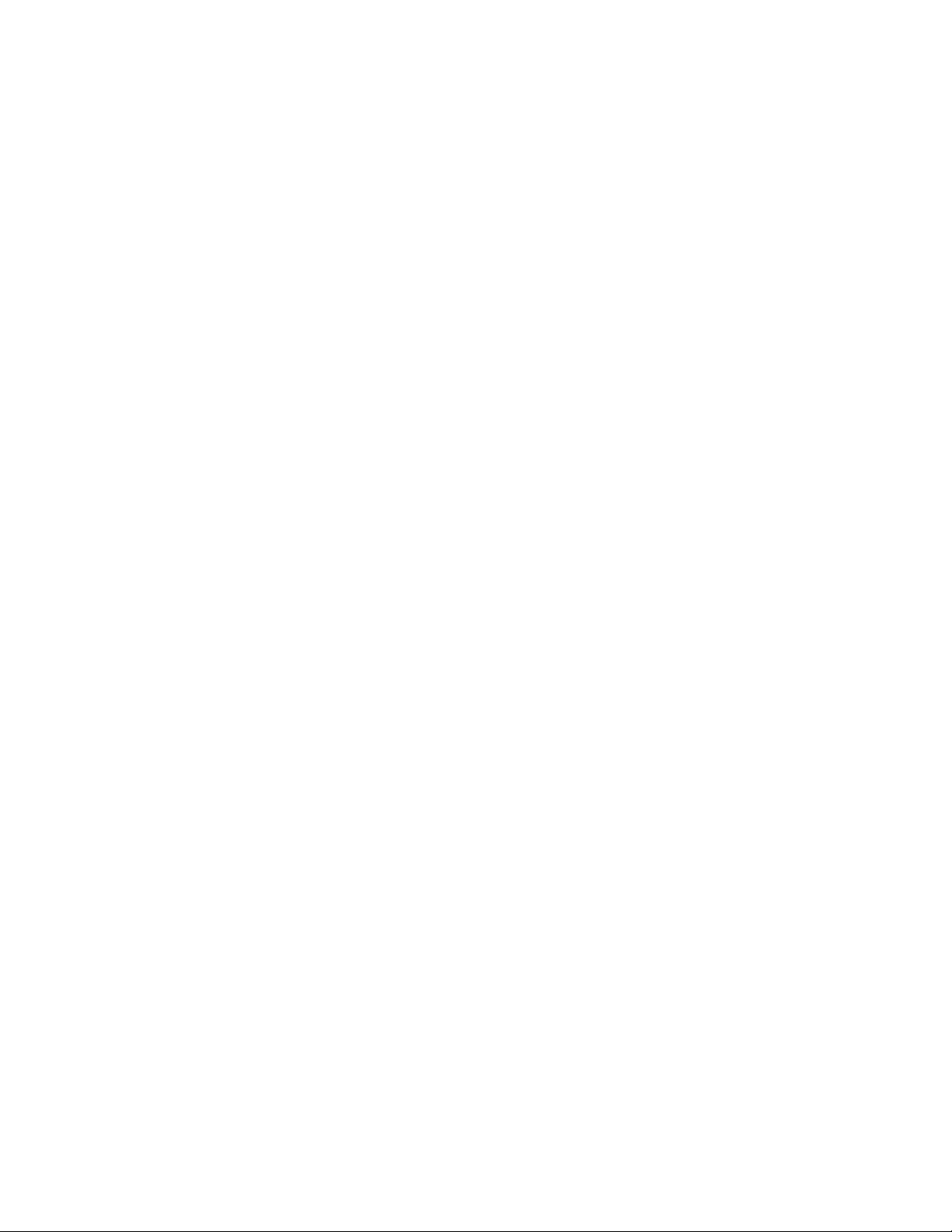
١٤دﻟﯿﻞﻣﺴﺘﺨﺪمThinkStation P300
Page 27
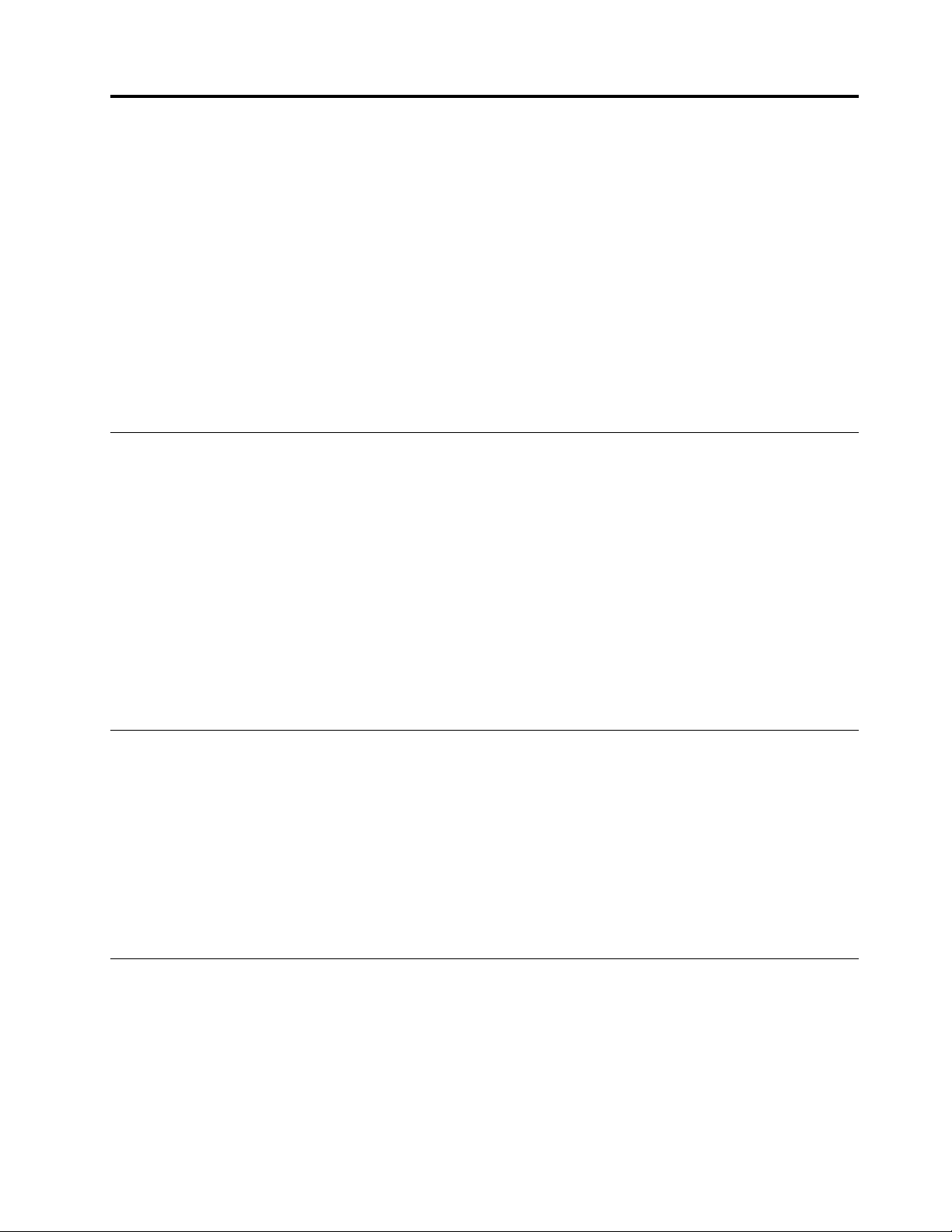
اﻟﻤﻠﺤﻖ٢.اﺳﺘﺨﺪاماﻟﻜﻤﺒﯿﻮﺗﺮ
ﯾﺘﯿﺢھﺬااﻟﻔﺼﻞﻣﻌﻠﻮﻣﺎتﻋﻦاﻟﻤﻮﺿﻮﻋﺎتاﻟﺘﺎﻟﯿﺔ:
•"ﺗﺴﺠﯿﻞاﻟﻜﻤﺒﯿﻮﺗﺮاﻟﺨﺎصﺑﻚ"ﻋﻠﻰاﻟﺼﻔﺤﺔ١٥
•"اﺳﺘﺨﺪاماﺧﺘﺼﺎراتﻟﻮﺣﺔاﻟﻤﻔﺎﺗﯿﺢ"ﻋﻠﻰاﻟﺼﻔﺤﺔ١٥
•"اﺳﺘﺨﺪامﻣﺎوسﺑﺒﻜﺮة"ﻋﻠﻰاﻟﺼﻔﺤﺔ١٥
•"ﺗﻌﯿﯿﻦﻣﺴﺘﻮىﺻﻮتاﻟﻜﻤﺒﯿﻮﺗﺮ"ﻋﻠﻰاﻟﺼﻔﺤﺔ١٦
•"اﺳﺘﺨﺪامﻗﺮص"ﻋﻠﻰاﻟﺼﻔﺤﺔ١٧
•"اﻟﺘﻨﻘﻞﺑﯿﻦاﻟﺸﺎﺷﺎتﻓﻲﻧﻈﺎماﻟﺘﺸﻐﯿﻞWindows 8.1"ﻋﻠﻰاﻟﺼﻔﺤﺔ١٨
•"اﻟﻮﺻﻮلإﻟﻰﻟﻮﺣﺔاﻟﺘﺤﻜﻢﻓﻲﻧﻈﺎماﻟﺘﺸﻐﯿﻞWindows 8.1"ﻋﻠﻰاﻟﺼﻔﺤﺔ٢٠
•"اﻷﺳﺌﻠﺔاﻟﻤﺘﺪاوﻟﺔ"ﻋﻠﻰاﻟﺼﻔﺤﺔ٢٠
ﺗﺴﺠﯿﻞاﻟﻜﻤﺒﯿﻮﺗﺮاﻟﺨﺎصﺑﻚ
ﻋﻨﺪﺗﺴﺠﯿﻞاﻟﻜﻤﺒﯿﻮﺗﺮاﻟﺨﺎصﺑﻚ،ﯾﺘﻢإدﺧﺎلاﻟﻤﻌﻠﻮﻣﺎتﻓﻲﻗﺎﻋﺪةاﻟﺒﯿﺎﻧﺎت؛اﻷﻣﺮاﻟﺬيﯾﺘﯿﺢﻟﺸﺮﻛﺔLenovoإﻣﻜﺎﻧﯿﺔاﻻﺗﺼﺎلﺑﻚﻓﻲﺣﺎﻟﺔإﻋﺎدةاﻻﺗﺼﺎلأو
أﯾﺔﻣﺸﻜﻠﺔأﺧﺮىذاتأھﻤﯿﺔ.ﺑﻌﺪﻗﯿﺎﻣﻚﺑﺘﺴﺠﯿﻞاﻟﻜﻤﺒﯿﻮﺗﺮاﻟﺨﺎصﺑﻚﻟﺪىﺷﺮﻛﺔLenovo،ﺳﺘﺘﻠﻘﻰﺧﺪﻣﺔأﺳﺮعﻋﻨﺪاﻻﺗﺼﺎلﺑﺸﺮﻛﺔLenovoﻟﻄﻠﺐ
اﻟﻤﺴﺎﻋﺪة.وﻋﻼوةﻋﻠﻰذﻟﻚ،ﺗﻮﻓﺮﺑﻌﺾاﻟﻤﻮاﻗﻊاﻣﺘﯿﺎزاتوﺧﺪﻣﺎتإﺿﺎﻓﯿﺔﻟﻠﻤﺴﺘﺨﺪﻣﯿﻦاﻟﻤﺴﺠﻠﯿﻦ.
ﻟﺘﺴﺠﯿﻞاﻟﻜﻤﺒﯿﻮﺗﺮاﻟﺨﺎصﺑﻚﻣﻊLenovo،ﻗﻢﺑﺄﺣﺪاﻹﺟﺮاﺀاتاﻟﺘﺎﻟﯿﺔ:
•اﻧﺘﻘﻞإﻟﻰhttp://www.lenovo.com/registerواﺗﺒﻊاﻹرﺷﺎداتاﻟﺘﻲﺗﻈﮭﺮﻋﻠﻰاﻟﺸﺎﺷﺔﻟﺘﺴﺠﯿﻞاﻟﻜﻤﺒﯿﻮﺗﺮ.
•ﻗﻢﺑﺘﺴﺠﯿﻞاﻟﻜﻤﺒﯿﻮﺗﺮﻣﻦﺧﻼلﺑﺮﻧﺎﻣﺞاﻟﺘﺴﺠﯿﻞاﻟﻤﺜﺒﺖﻣﺴﺒﻘًﺎﺑﻌﺪﺗﻮﺻﯿﻞاﻟﻜﻤﺒﯿﻮﺗﺮﺑﺎﻹﻧﺘﺮﻧﺖ:
–ﺑﺎﻟﻨﺴﺒﺔإﻟﻰﻧﻈﺎماﻟﺘﺸﻐﯿﻞWindows 7:ﯾﺘﻢﺗﺸﻐﯿﻞﺑﺮﻧﺎﻣﺞLenovo Product Registrationاﻟﻤﺜﺒﺖﻣﺴﺒﻘًﺎﺗﻠﻘﺎﺋﯿًﺎﺑﻌﺪاﺳﺘﺨﺪاماﻟﻜﻤﺒﯿﻮﺗﺮﻟﻔﺘﺮة
ﻣﻦاﻟﻮﻗﺖ.اﺗﺒﻊاﻹرﺷﺎداتاﻟﺘﻲﺗﻈﮭﺮﻋﻠﻰاﻟﺸﺎﺷﺔﻟﺘﺴﺠﯿﻞاﻟﻜﻤﺒﯿﻮﺗﺮ.
–ﺑﺎﻟﻨﺴﺒﺔإﻟﻰﻧﻈﺎماﻟﺘﺸﻐﯿﻞWindows 8.1:اﻓﺘﺢﺑﺮﻧﺎﻣﺞLenovo Support.ﺛﻢاﻧﻘﺮﻓﻮقﺗﺴﺠﯿﻞواﺗﺒﻊاﻹرﺷﺎداتاﻟﺘﻲﺗﻈﮭﺮﻋﻠﻰاﻟﺸﺎﺷﺔﻟﺘﺴﺠﯿﻞ
اﻟﻜﻤﺒﯿﻮﺗﺮ.
اﺳﺘﺨﺪاماﺧﺘﺼﺎراتﻟﻮﺣﺔاﻟﻤﻔﺎﺗﯿﺢ
وﻓﻘًﺎﻟﻠﻄﺮازاﻟﺬيﺗﺴﺘﺨﺪﻣﮫ،ﯾﺄﺗﻲاﻟﻜﻤﺒﯿﻮﺗﺮاﻟﺨﺎصﺑﻚﻣﺰودًاﺑﻠﻮﺣﺔﻣﻔﺎﺗﯿﺢﻗﯿﺎﺳﯿﺔأوﻟﻮﺣﺔﻣﻔﺎﺗﯿﺢﻣﺰودةﺑﻘﺎرئﻟﺒﺼﻤﺎتاﻷﺻﺎﺑﻊ.ﺗﺘﻮﻓﺮاﺧﺘﺼﺎراتﻟﻮﺣﺔ
ﻣﻔﺎﺗﯿﺢﻧﻈﺎمMicrosoft Windowsﺑﻜﻼاﻟﻨﻮﻋﯿﻦﻣﻦﻟﻮﺣﺎتاﻟﻤﻔﺎﺗﯿﺢ.
اﺧﺘﺼﺎرﻟﻮﺣﺔاﻟﻤﻔﺎﺗﯿﺢھﻮﻋﺒﺎرةﻋﻦﻣﻔﺘﺎحواﺣﺪأوﻣﺠﻤﻮﻋﺔﻣﻦاﻟﻤﻔﺎﺗﯿﺢاﻟﻤﺘﻌﺪدة.ﻣﻦﺧﻼلاﻟﻀﻐﻂﻋﻠﻰاﺧﺘﺼﺎرﻟﻮﺣﺔاﻟﻤﻔﺎﺗﯿﺢ،ﯾﻤﻜﻨﻚﺗﻨﻔﯿﺬﻣﮭﻤﺔﺗﺘﻄﻠﺐ
اﺳﺘﺨﺪاماﻟﻤﺎوسأوﺟﮭﺎزﺗﺄﺷﯿﺮآﺧﺮ.ﻋﻨﺪاﺳﺘﺨﺪامﻧﻈﺎمﺗﺸﻐﯿﻞWindowsواﻟﺒﺮاﻣﺞاﻷﺧﺮى،ﺗﺘﯿﺢاﺧﺘﺼﺎراتﻟﻮﺣﺔاﻟﻤﻔﺎﺗﯿﺢاﻟﺘﻔﺎﻋﻞﺑﺴﮭﻮﻟﺔأﻛﺒﺮﻣﻊ
اﻟﻜﻤﺒﯿﻮﺗﺮوﺗﻮﻓﯿﺮوﻗﺘﻚوﺟﮭﺪك.
ﻟﻠﺤﺼﻮلﻋﻠﻰﻣﺰﯾﺪﻣﻦاﻟﻤﻌﻠﻮﻣﺎتﺣﻮلاﺧﺘﺼﺎراتﻟﻮﺣﺔاﻟﻤﻔﺎﺗﯿﺢ،اﻧﺘﻘﻞإﻟﻰhttp://windows.microsoft.com،ﺛﻢاﻛﺘﺐأﯾًﺎﻣﻦاﻟﻜﻠﻤﺎتاﻷﺳﺎﺳﯿﺔ
اﻟﺘﺎﻟﯿﺔﻟﻠﺒﺤﺚ:اختصاراتلوحةالمفاتيح،مجموعاتالمفاتيح،مفاتيحالاختصارات.
اﺳﺘﺨﺪامﻣﺎوسﺑﺒﻜﺮة
ﯾﺤﺘﻮياﻟﻤﺎوساﻟﻤﺰودﺑﺒﻜﺮةﻋﻠﻰﻋﻨﺎﺻﺮاﻟﺘﺤﻜﻢاﻟﺘﺎﻟﯿﺔ:
© Copyright Lenovo 2014, 2015١٥
Page 28
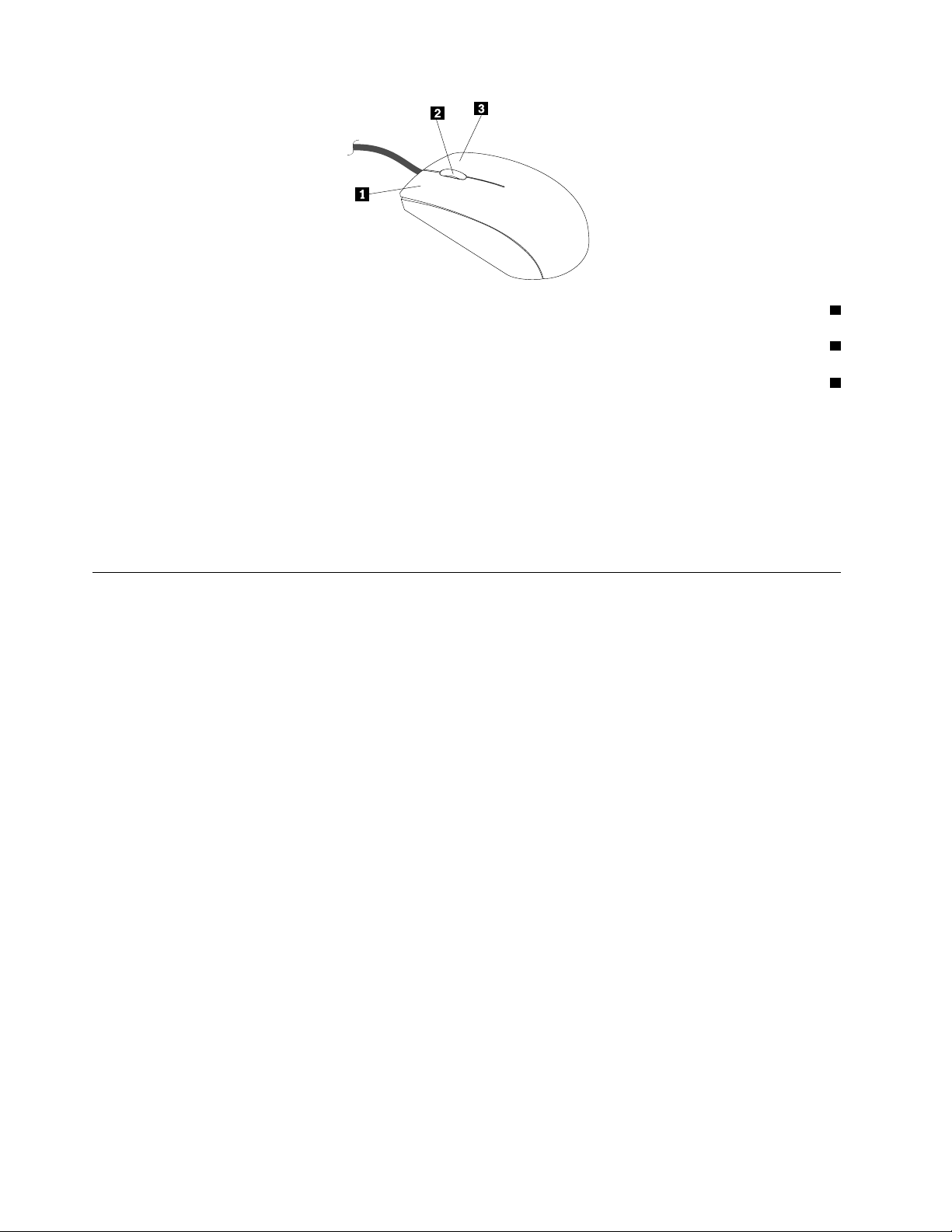
1زراﻟﻤﺎوساﻟﺮﺋﯿﺴﻲ:اﺳﺘﺨﺪمھﺬااﻟﺰرﻟﺘﺤﺪﯾﺪﺑﺮﻧﺎﻣﺞأوﻋﻨﺼﺮﻗﺎﺋﻤﺔأوﺑﺪﺀﺗﺸﻐﯿﻠﮫ.
2اﻟﺒﻜﺮة:اﺳﺘﺨﺪماﻟﺒﻜﺮةﻟﻠﺘﺤﻜﻢﻓﻲﺣﺮﻛﺔﺗﻤﺮﯾﺮاﻟﻤﺎوس.ﯾﺘﺤﻜﻢاﺗﺠﺎهﺗﺪوﯾﺮاﻟﺒﻜﺮةﻓﻲاﺗﺠﺎهﺣﺮﻛﺔاﻟﺘﻤﺮﯾﺮ.
3زراﻟﻤﺎوساﻟﺜﺎﻧﻮي:اﺳﺘﺨﺪمھﺬااﻟﺰرﻟﻌﺮضﻗﺎﺋﻤﺔﻟﻠﺒﺮﻧﺎﻣﺞأواﻟﺮﻣﺰأواﻟﻜﺎﺋﻦاﻟﻨﺸﻂ.
ﯾﻤﻜﻨﻚﻋﺮضإﻋﺪاداتاﻟﻤﺎوسوﺗﻐﯿﯿﺮھﺎﺑﺈﺟﺮاﺀﻣﺎﯾﻠﻲ:
١.ﻓﻲﻧﻈﺎماﻟﺘﺸﻐﯿﻞWindows 7،اﻧﻘﺮﻓﻮقاﺑﺪأ!!ﻟﻮﺣﺔاﻟﺘﺤﻜﻢ!!اﻷﺟﮭﺰةواﻟﺼﻮت.ﻓﻲﻧﻈﺎماﻟﺘﺸﻐﯿﻞWindows 8.1،اﻓﺘﺢﻟﻮﺣﺔاﻟﺘﺤﻜﻢواﻧﻘﺮ
ﻓﻮقاﻷﺟﮭﺰةواﻟﺼﻮت.
ﻣﻼﺣﻈﺔ:ﻟﻠﺤﺼﻮلﻋﻠﻰﻣﻌﻠﻮﻣﺎتﺗﻔﺼﯿﻠﯿﺔﺣﻮلﻛﯿﻔﯿﺔﻓﺘﺢﻟﻮﺣﺔاﻟﺘﺤﻜﻢﻓﻲWindows 8.1،راﺟﻊ"اﻟﻮﺻﻮلإﻟﻰﻟﻮﺣﺔاﻟﺘﺤﻜﻢﻓﻲﻧﻈﺎماﻟﺘﺸﻐﯿﻞ
Windows 8.1"ﻋﻠﻰاﻟﺼﻔﺤﺔ٢٠.
٢.ﻓﻲاﻟﻘﺴﻢاﻷﺟﮭﺰةواﻟﻄﺎﺑﻌﺎت،اﻧﻘﺮﻓﻮقاﻟﻤﺎوسﻟﻌﺮضاﻹﻋﺪاداتوﺗﻐﯿﯿﺮھﺎ.
ﺗﻌﯿﯿﻦﻣﺴﺘﻮىﺻﻮتاﻟﻜﻤﺒﯿﻮﺗﺮ
ﺗﻢﺗﻀﻤﯿﻦوﺣﺪةاﻟﺘﺤﻜﻢﻓﻲاﻟﺼﻮتﻓﻲﻟﻮﺣﺔاﻟﻨﻈﺎمﻓﻲاﻟﻜﻤﺒﯿﻮﺗﺮﻟﺪﻋﻢﻣﻮﺻﻼتاﻟﺼﻮتﻋﻠﻰاﻟﻜﻤﺒﯿﻮﺗﺮ.راﺟﻊ"ﻣﯿﺰاتاﻟﺼﻮت"ﻋﻠﻰاﻟﺼﻔﺤﺔ٨.ﻗﺪ
ﯾﺤﺘﻮياﻟﻜﻤﺒﯿﻮﺗﺮاﻟﺨﺎصﺑﻚأﯾﻀًﺎﻋﻠﻰﺑﻄﺎﻗﺔﺻﻮتﻓﺎﺋﻘﺔاﻷداﺀ.ﺗﺘﯿﺢﻟﻚﺑﻄﺎﻗﺔاﻟﺼﻮتاﻻﺳﺘﻤﺘﺎعﺑﺎﻟﺼﻮتﻓﻲﺗﻄﺒﯿﻘﺎتاﻟﻮﺳﺎﺋﻂاﻟﻤﺘﻌﺪدة،وﺗﺴﺠﯿﻞ
اﻟﺼﻮتوﺗﺸﻐﯿﻠﮫ،واﺳﺘﺨﺪامﺑﺮاﻣﺞاﻟﺘﻌﺮفﻋﻠﻰاﻟﻜﻼم.ﺗﺨﺘﻠﻒاﻟﻤﻮﺻﻼتاﻟﻤﻮﺟﻮدةﺑﺒﻄﺎﻗﺔاﻟﺼﻮتﺑﺤﺴﺐﺑﻄﺎﻗﺔاﻟﺼﻮت.
ﯾﻮﻓﺮھﺬااﻟﻘﺴﻢإرﺷﺎداتﺣﻮلﻛﯿﻔﯿﺔﺗﻌﯿﯿﻦﻣﺴﺘﻮىﺻﻮتاﻟﻜﻤﺒﯿﻮﺗﺮﻣﻦﺳﻄﺢاﻟﻤﻜﺘﺐوﻟﻮﺣﺔاﻟﺘﺤﻜﻢ.
ﺿﺒﻂﻣﺴﺘﻮىاﻟﺼﻮتﻣﻦﺳﻄﺢاﻟﻤﻜﺘﺐ
ﻟﺘﻌﯿﯿﻦﻣﺴﺘﻮىﺻﻮتاﻟﻜﻤﺒﯿﻮﺗﺮﻣﻦﺳﻄﺢاﻟﻤﻜﺘﺐ،ﻗﻢﺑﻤﺎﯾﻠﻲ:
١.اﻧﻘﺮﻓﻮقرﻣﺰﻣﺴﺘﻮىاﻟﺼﻮتﻋﻠﻰﺷﺮﯾﻂاﻟﻤﮭﺎم.ﯾﻤﻜﻨﻚﺗﺤﺪﯾﺪﻣﻮﻗﻊﺷﺮﯾﻂاﻟﻤﮭﺎمﻓﻲاﻟﺮﻛﻦاﻟﺴﻔﻠﻲاﻷﯾﻤﻦﻣﻦﺳﻄﺢاﻟﻤﻜﺘﺐ.
٢.ﺣﺮّكﺷﺮﯾﻂاﻟﺘﻤﺮﯾﺮﻷﻋﻠﻰﻟﺰﯾﺎدةﻣﺴﺘﻮىاﻟﺼﻮتأوﻷﺳﻔﻞﻟﺨﻔﺾﻣﺴﺘﻮىاﻟﺼﻮت.اﻧﻘﺮﻓﻮقرﻣﺰﻛﺘﻢﺻﻮتاﻟﺴﻤﺎﻋﺎتﻹﯾﻘﺎفﺗﺸﻐﯿﻞاﻟﺼﻮت.
إذاﻟﻢﯾﻈﮭﺮرﻣﺰﻣﺴﺘﻮىاﻟﺼﻮتﻋﻠﻰﺷﺮﯾﻂاﻟﻤﮭﺎم،ﻓﻘﻢﺑﺈﺿﺎﻓﺘﮫإﻟﻰﺷﺮﯾﻂاﻟﻤﮭﺎم.ﻹﺿﺎﻓﺔرﻣﺰﻣﺴﺘﻮىاﻟﺼﻮت،ﻗﻢﺑﻤﺎﯾﻠﻲ:
•ﺑﺎﻟﻨﺴﺒﺔﻟﻨﻈﺎماﻟﺘﺸﻐﯿﻞWindows 7:
١.ﻣﻦﺳﻄﺢﻣﻜﺘﺐWindows،اﻧﻘﺮﻓﻮقاﺑﺪأ!!ﻟﻮﺣﺔاﻟﺘﺤﻜﻢ!!اﻟﻤﻈﮭﺮوإﺿﻔﺎﺀﻃﺎﺑﻊﺷﺨﺼﻲ.
٢.ﻓﻲﻗﺴﻢﺷﺮﯾﻂاﻟﻤﮭﺎمواﻟﻘﺎﺋﻤﺔاﺑﺪأ،اﻧﻘﺮﻓﻮقﺗﺨﺼﯿﺺاﻟﺮﻣﻮزﻓﻲﺷﺮﯾﻂاﻟﻤﮭﺎم.
٣.اﻧﻘﺮﻓﻮقﺗﺸﻐﯿﻞرﻣﻮزاﻟﻨﻈﺎمأوإﯾﻘﺎفﺗﺸﻐﯿﻠﮭﺎوﻗﻢﺑﺘﻐﯿﯿﺮﺳﻠﻮكﻣﺴﺘﻮىاﻟﺼﻮتﻣﻦإﯾﻘﺎفﺗﺸﻐﯿﻞإﻟﻰﺗﺸﻐﯿﻞ.
٤.اﻧﻘﺮﻓﻮقﻣﻮاﻓﻖﻟﺤﻔﻆاﻹﻋﺪاداتاﻟﺠﺪﯾﺪة.
•ﺑﺎﻟﻨﺴﺒﺔإﻟﻰﻧﻈﺎمWindows 8.1:
١.اﻓﺘﺢﻟﻮﺣﺔاﻟﺘﺤﻜﻢواﻧﻘﺮﻓﻮقاﻟﻤﻈﮭﺮوإﺿﻔﺎﺀاﻟﻄﺎﺑﻊاﻟﺸﺨﺼﻲ.
ﻣﻼﺣﻈﺔ:ﻟﻠﺤﺼﻮلﻋﻠﻰﻣﻌﻠﻮﻣﺎتﺗﻔﺼﯿﻠﯿﺔﺣﻮلﻛﯿﻔﯿﺔﻓﺘﺢﻟﻮﺣﺔاﻟﺘﺤﻜﻢﻓﻲWindows 8.1،راﺟﻊ"اﻟﻮﺻﻮلإﻟﻰﻟﻮﺣﺔاﻟﺘﺤﻜﻢﻓﻲﻧﻈﺎماﻟﺘﺸﻐﯿﻞ
Windows 8.1"ﻋﻠﻰاﻟﺼﻔﺤﺔ٢٠.
٢.ﻓﻲﻗﺴﻢﺷﺮﯾﻂاﻟﻤﮭﺎمواﻟﺘﻨﻘﻞ،اﻧﻘﺮﻓﻮقﺗﺨﺼﯿﺺاﻟﺮﻣﻮزﻓﻲﺷﺮﯾﻂاﻟﻤﮭﺎم.
١٦
دﻟﯿﻞﻣﺴﺘﺨﺪمThinkStation P300
Page 29
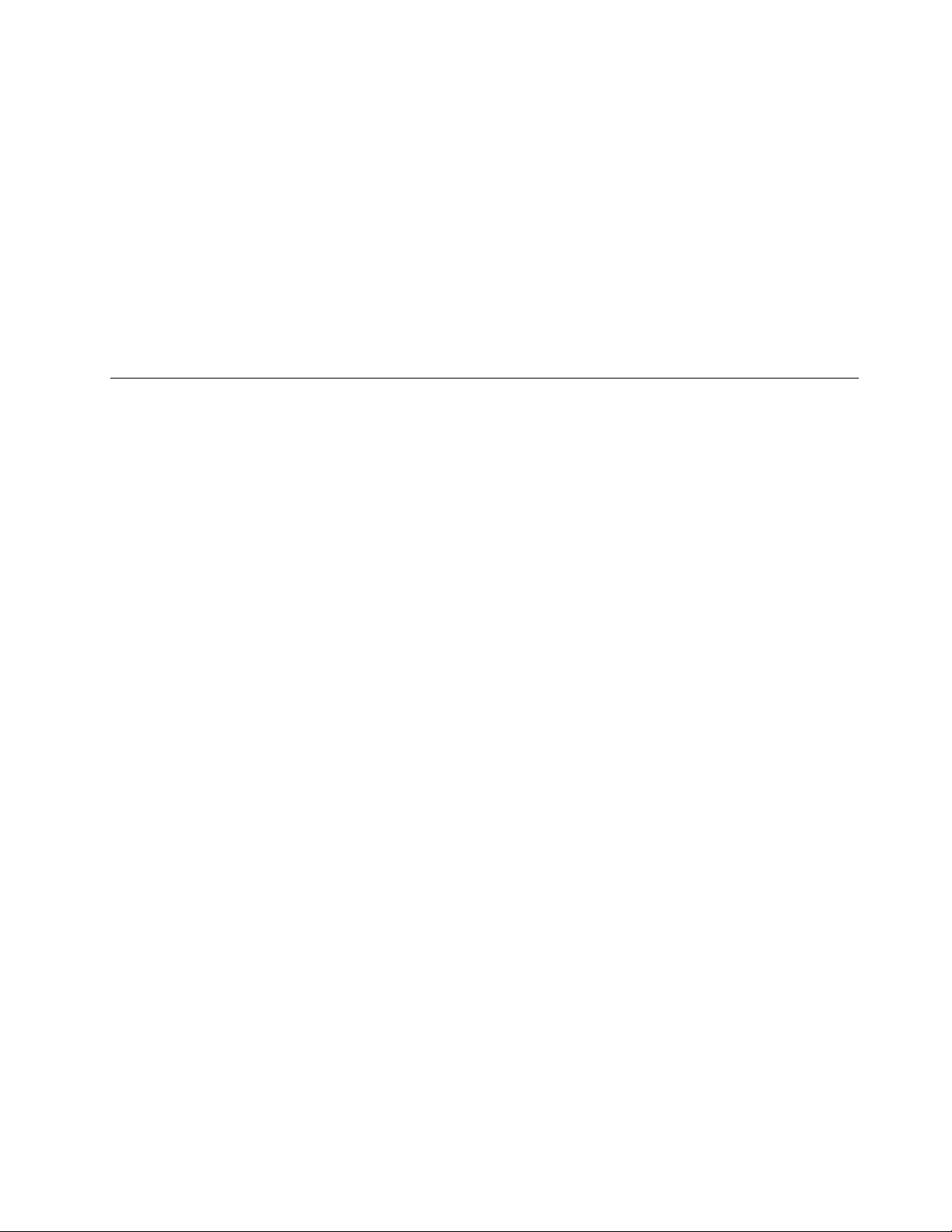
٣.اﻧﻘﺮﻓﻮقﺗﺸﻐﯿﻞرﻣﻮزاﻟﻨﻈﺎمأوإﯾﻘﺎفﺗﺸﻐﯿﻠﮭﺎوﻗﻢﺑﺘﻐﯿﯿﺮﺳﻠﻮكﻣﺴﺘﻮىاﻟﺼﻮتﻣﻦإﯾﻘﺎفﺗﺸﻐﯿﻞإﻟﻰﺗﺸﻐﯿﻞ.
٤.اﻧﻘﺮﻓﻮقﻣﻮاﻓﻖﻟﺤﻔﻆاﻹﻋﺪاداتاﻟﺠﺪﯾﺪة.
ﺿﺒﻂﻣﺴﺘﻮىاﻟﺼﻮتﻣﻦﻟﻮﺣﺔاﻟﺘﺤﻜﻢ
ﻟﻀﺒﻂﻣﺴﺘﻮىﺻﻮتاﻟﻜﻤﺒﯿﻮﺗﺮﻣﻦﻟﻮﺣﺔاﻟﺘﺤﻜﻢ،ﻗﻢﺑﻤﺎﯾﻠﻲ:
١.ﻣﻦﻧﻈﺎماﻟﺘﺸﻐﯿﻞWindows 7،اﻧﻘﺮﻓﻮقاﺑﺪأ!!ﻟﻮﺣﺔاﻟﺘﺤﻜﻢ!!اﻷﺟﮭﺰةواﻟﺼﻮت.ﻓﻲﻧﻈﺎماﻟﺘﺸﻐﯿﻞWindows 8.1،اﻓﺘﺢﻟﻮﺣﺔاﻟﺘﺤﻜﻢواﻧﻘﺮ
ﻓﻮقاﻷﺟﮭﺰةواﻟﺼﻮت.
ﻣﻼﺣﻈﺔ:ﻟﻠﺤﺼﻮلﻋﻠﻰﻣﻌﻠﻮﻣﺎتﺗﻔﺼﯿﻠﯿﺔﺣﻮلﻛﯿﻔﯿﺔﻓﺘﺢﻟﻮﺣﺔاﻟﺘﺤﻜﻢﻓﻲWindows 8.1،راﺟﻊ"اﻟﻮﺻﻮلإﻟﻰﻟﻮﺣﺔاﻟﺘﺤﻜﻢﻓﻲﻧﻈﺎماﻟﺘﺸﻐﯿﻞ
Windows 8.1"ﻋﻠﻰاﻟﺼﻔﺤﺔ٢٠.
٢.ﻓﻲﻗﺴﻢاﻟﺼﻮت،اﻧﻘﺮﻓﻮقﺿﺒﻂﻣﺴﺘﻮىﺻﻮتاﻟﻨﻈﺎم.
٣.ﺣﺮّكﺷﺮﯾﻂاﻟﺘﻤﺮﯾﺮﻷﻋﻠﻰﻟﺰﯾﺎدةﻣﺴﺘﻮىاﻟﺼﻮتأوﻷﺳﻔﻞﻟﺨﻔﺾﻣﺴﺘﻮىاﻟﺼﻮت.
اﺳﺘﺨﺪامﻗﺮص
ﯾﻮﻓﺮھﺬااﻟﻘﺴﻢﻣﻌﻠﻮﻣﺎتﻋﻦاﻟﻤﻮﺿﻮﻋﺎتاﻟﺘﺎﻟﯿﺔ:
•"اﺳﺘﺨﺪامﻣﺤﺮكاﻷﻗﺮاصاﻟﻀﻮﺋﯿﺔ"ﻋﻠﻰاﻟﺼﻔﺤﺔ١٧
•"اﻟﺘﻌﺎﻣﻞﻣﻊاﻷﻗﺮاصوﺗﺨﺰﯾﻨﮭﺎ"ﻋﻠﻰاﻟﺼﻔﺤﺔ١٧
•"ﺗﺸﻐﯿﻞﻗﺮصوإزاﻟﺘﮫ"ﻋﻠﻰاﻟﺼﻔﺤﺔ١٨
•"ﺗﺴﺠﯿﻞﻗﺮص"ﻋﻠﻰاﻟﺼﻔﺤﺔ١٨
اﺳﺘﺨﺪامﻣﺤﺮكاﻷﻗﺮاصاﻟﻀﻮﺋﯿﺔ
ﯾﺄﺗﻲاﻟﻜﻤﺒﯿﻮﺗﺮﻣﺠﮭّﺰًاﺑﺄﺣﺪﻣﺤﺮﻛﺎتاﻷﻗﺮاصاﻟﻀﻮﺋﯿﺔاﻟﺘﺎﻟﯿﺔ،وھﺬاﺑﺤﺴﺐاﻟﻄﺮازاﻟﻤﺴﺘﺨﺪم:
•ﻣﺤﺮكأﻗﺮاصﻣﻀﻐﻮﻃﺔ:ﯾُﺴﺘﺨﺪمﻟﻘﺮاﺀةاﻷﻗﺮاصاﻟﻤﻀﻐﻮﻃﺔﻓﻘﻂ.
•ﻣﺤﺮكأﻗﺮاصDVD-ROM:ﯾُﺴﺘﺨﺪمﻟﻘﺮاﺀةأﻗﺮاصDVDواﻷﻗﺮاصاﻟﻤﻀﻐﻮﻃﺔ.
•ﻣﺤﺮكأﻗﺮاصBD-ROM:ﯾُﺴﺘﺨﺪمﻟﻘﺮاﺀةأﻗﺮاصblu-ray (BDs)وأﻗﺮاصDVDواﻷﻗﺮاصاﻟﻤﻀﻐﻮﻃﺔ.
•ﻣﺤﺮكأﻗﺮاصﺿﻮﺋﯿﺔﻗﺎﺑﻞﻟﻠﺘﺴﺠﯿﻞ:ﯾُﺴﺘﺨﺪمﻟﻘﺮاﺀةﻗﺮصوﺗﺴﺠﯿﻠﮫ.
ﻋﻨﺪاﺳﺘﺨﺪامﻣﺤﺮكاﻷﻗﺮاصاﻟﻀﻮﺋﯿﺔ،اﺗﺒﻊاﻹرﺷﺎداتاﻟﺘﺎﻟﯿﺔ:
•ﺗﺠﻨﺐوﺿﻊاﻟﻜﻤﺒﯿﻮﺗﺮﻓﻲﻣﻜﺎنﯾﺘﻌﺮضﻓﯿﮫﻣﺤﺮكاﻷﻗﺮاصﻷيﻣﻦاﻟﻈﺮوفاﻟﺘﺎﻟﯿﺔ:
–درﺟﺔاﻟﺤﺮارةاﻟﻤﺮﺗﻔﻌﺔ
–اﻟﺮﻃﻮﺑﺔاﻟﻤﺮﺗﻔﻌﺔ
–ﻏﺒﺎرزاﺋﺪ
–اھﺘﺰاززاﺋﺪأواﺻﻄﺪامﻣﻔﺎﺟﺊ
–ﺳﻄﺢﻣﻨﺤﺪر
–ﺿﻮﺀاﻟﺸﻤﺲاﻟﻤﺒﺎﺷﺮ
•ﻻﺗﻘﻢﺑﻮﺿﻊأيأﺟﺴﺎمﺑﺨﻼفاﻟﻘﺮصﻓﻲﻣﺤﺮكاﻷﻗﺮاص.
•ﻻﺗﻘﻢﺑﻮﺿﻊاﻷﻗﺮاصاﻟﺘﺎﻟﻔﺔﻓﻲﻣﺤﺮكاﻷﻗﺮاص.ﻓﻘﺪﺗﺆدياﻷﻗﺮاصاﻟﻤﻐﻠﻔﺔأواﻟﻤﺨﺪوﺷﺔأواﻟﻤﺘﺴﺨﺔإﻟﻰﺗﻠﻒﻣﺤﺮكاﻷﻗﺮاص.
•ﻗﺒﻞﻧﻘﻞاﻟﻜﻤﺒﯿﻮﺗﺮ،أﺧﺮجاﻟﻘﺮصﻣﻦﻣﺤﺮكاﻷﻗﺮاص.
اﻟﺘﻌﺎﻣﻞﻣﻊاﻷﻗﺮاصوﺗﺨﺰﯾﻨﮭﺎ
ﻋﻨﺪاﻟﺘﻌﺎﻣﻞﻣﻊاﻷﻗﺮاصوﺗﺨﺰﯾﻨﮭﺎ،اﺗﺒﻊاﻹرﺷﺎداتاﻟﺘﺎﻟﯿﺔ:
•أﻣﺴﻚاﻟﻘﺮصﻣﻦﺣﻮاﻓﮫ.ﻻﺗﻠﻤﺲﺳﻄﺢاﻟﺠﺎﻧﺐاﻟﺬيﻻﯾﻮﺿﻊﻋﻠﯿﮫﻣﻠﺼﻖ.
اﻟﻤﻠﺤﻖ٢.اﺳﺘﺨﺪاماﻟﻜﻤﺒﯿﻮﺗﺮ١٧
Page 30
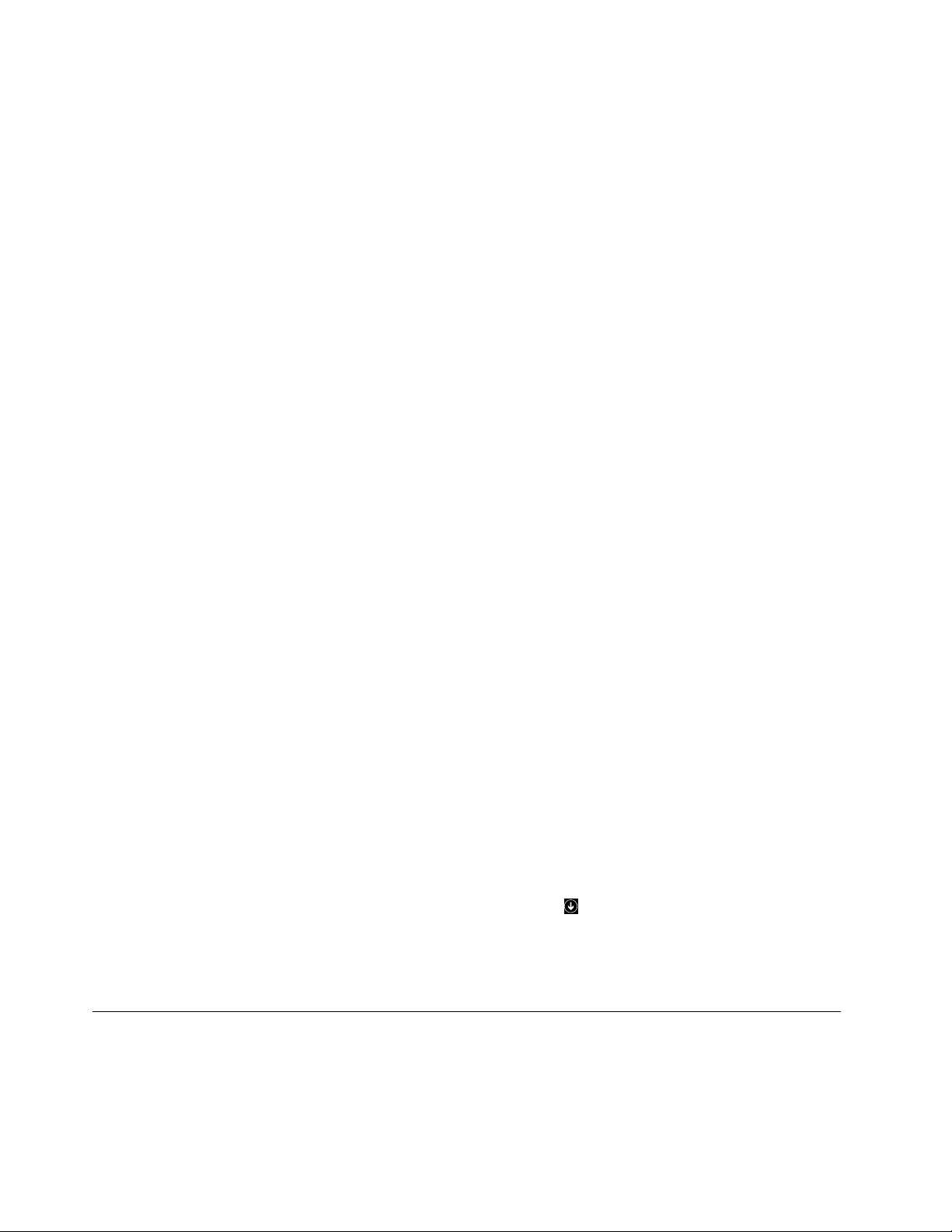
•ﻹزاﻟﺔاﻟﻐﺒﺎرأوﺑﺼﻤﺎتاﻷﺻﺎﺑﻊ،اﻣﺴﺢاﻟﻘﺮصﺑﺎﺳﺘﺨﺪامﻗﻄﻌﺔﻗﻤﺎشﻧﻈﯿﻔﺔوﻧﺎﻋﻤﺔﻣﻦاﻟﻮﺳﻂإﻟﻰاﻟﺨﺎرج.ﻓﻘﺪﯾﺆديﻣﺴﺢاﻟﻘﺮصﺑﺤﺮﻛﺎتداﺋﺮﯾﺔإﻟﻰ
ﻓﻘﺪاﻟﺒﯿﺎﻧﺎت.
•ﻻﺗﻜﺘﺐﻋﻠﻰاﻟﻘﺮصأوﺗﻠﺼﻖأوراقﻋﻠﯿﮫ.
•ﺗﺠﻨﺐﺧﺪشاﻟﻘﺮصأووﺿﻊﻋﻼﻣﺎتﻋﻠﯿﮫ.
•ﻻﺗﻀﻊاﻟﻘﺮصأوﺗﺨﺰﻧﮫﻓﻲﺿﻮﺀاﻟﺸﻤﺲاﻟﻤﺒﺎﺷﺮ.
•ﺗﺠﻨﺐاﺳﺘﺨﺪاماﻟﺒﻨﺰﯾﻦأواﻟﺘﻨﺮأواﻟﻤﻨﻈﻔﺎتاﻷﺧﺮىﻟﺘﻨﻈﯿﻒاﻟﻘﺮص.
•ﺗﺠﻨﺐإﺳﻘﺎطاﻟﻘﺮصأوﺛﻨﯿﮫ.
ﺗﺸﻐﯿﻞﻗﺮصوإزاﻟﺘﮫ
ﻟﺘﺸﻐﯿﻞﻗﺮص،ﻗﻢﺑﻤﺎﯾﻠﻲ:
١.ﺑﻌﺪﺗﺸﻐﯿﻞاﻟﻜﻤﺒﯿﻮﺗﺮ،اﺿﻐﻂﻋﻠﻰزراﻹﺧﺮاج/اﻹﻏﻼقﺑﺎﻟﺠﺰﺀاﻷﻣﺎﻣﻲﻣﻦﻣﺤﺮكاﻷﻗﺮاصاﻟﻀﻮﺋﯿﺔ.ﯾﺨﺮجاﻟﺪرجﻣﻦﻣﺤﺮكاﻷﻗﺮاص.
٢.أدﺧﻞﻗﺮﺻًﺎﻓﻲاﻟﺪرج.ﺑﻌﺾﻣﺤﺮﻛﺎتاﻷﻗﺮاصاﻟﻀﻮﺋﯿﺔﻣﺰودةﺑﻤﺤﻮرإﻏﻼقﻓﻲﻣﻨﺘﺼﻒاﻟﺪرج.إذاﻛﺎنﻣﺤﺮكاﻷﻗﺮاصﯾﺸﺘﻤﻞﻋﻠﻰﻣﺤﻮر
إﻏﻼق،ﻓﺎﺳﻨﺪاﻟﺪرجﺑﺈﺣﺪىﯾﺪﯾﻚﺛﻢادﻓﻊاﻟﺠﺰﺀاﻷوﺳﻂﻣﻦاﻟﻘﺮصﺣﺘﻰﯾﺴﺘﻘﺮﻓﻲﻣﻮﺿﻌﮫ.
٣.اﺿﻐﻂﻋﻠﻰزراﻹﺧﺮاج/اﻹﻏﻼقﻣﺮةأﺧﺮىأوادﻓﻊاﻟﺪرجﻟﻸﻣﺎمﺑﺮﻓﻖﻹﻏﻼﻗﮫ.ﯾﺘﻢﺑﺪﺀﺗﺸﻐﯿﻞﺑﺮﻧﺎﻣﺞﻣﺸﻐﻞاﻷﻗﺮاصﺗﻠﻘﺎﺋﯿًﺎ.ﻟﻤﺰﯾﺪﻣﻦاﻟﻤﻌﻠﻮﻣﺎت،
راﺟﻊﻧﻈﺎماﻟﺘﻌﻠﯿﻤﺎتاﻟﺨﺎصﺑﺒﺮﻧﺎﻣﺞﻣﺸﻐﻞاﻷﻗﺮاص.
ﻹزاﻟﺔﻗﺮصﻣﻦﻣﺤﺮكاﻷﻗﺮاصاﻟﻀﻮﺋﯿﺔ،ﻗﻢﺑﺘﻨﻔﯿﺬﻣﺎﯾﻠﻲ:
١.ﺑﻌﺪﺗﺸﻐﯿﻞاﻟﻜﻤﺒﯿﻮﺗﺮ،اﺿﻐﻂﻋﻠﻰزراﻹﺧﺮاج/اﻹﻏﻼقﺑﺎﻟﺠﺰﺀاﻷﻣﺎﻣﻲﻣﻦﻣﺤﺮكاﻷﻗﺮاصاﻟﻀﻮﺋﯿﺔ.ﯾﺨﺮجاﻟﺪرجﻣﻦﻣﺤﺮكاﻷﻗﺮاص.
٢.أﺧﺮجاﻟﻘﺮصﻣﻦاﻟﺪرجﺑﺤﺮص.
٣.اﺿﻐﻂﻋﻠﻰزراﻹﺧﺮاج/اﻹﻏﻼقﻣﺮةأﺧﺮىأوادﻓﻊاﻟﺪرجﻟﻸﻣﺎمﺑﺮﻓﻖﻹﻏﻼﻗﮫ.
ﻣﻼﺣﻈﺔ:إذاﻟﻢﯾﺨﺮجاﻟﺪرجﻣﻦﻣﺤﺮكاﻷﻗﺮاصﻋﻨﺪاﻟﻀﻐﻂﻋﻠﻰزراﻹﺧﺮاج/اﻹﻏﻼق،ﻓﻘﻢﺑﺈﯾﻘﺎفﺗﺸﻐﯿﻞاﻟﻜﻤﺒﯿﻮﺗﺮ.ﺛﻢأدﺧﻞﻣﺸﺒﻚورقﻣﺴﺘﻘﯿﻤًﺎﻓﻲﻓﺘﺤﺔ
اﻹﺧﺮاجاﻟﺨﺎﺻﺔﺑﺤﺎﻻتاﻟﻄﻮارئاﻟﻤﻮﺟﻮدةﺑﺠﻮارزراﻹﺧﺮاج/اﻹﻏﻼق.ﻻﺗﺴﺘﺨﺪمﻓﺘﺤﺔاﻹﺧﺮاجﻓﻲﺣﺎﻻتاﻟﻄﻮارئﺳﻮىﻓﻲﺣﺎﻻتاﻟﻄﻮارئ.
ﺗﺴﺠﯿﻞﻗﺮص
إذاأﺗﻲاﻟﻜﻤﺒﯿﻮﺗﺮاﻟﺨﺎصﺑﻚﻣﺮﻛﺒًﺎﺑﮫﻣﺤﺮكأﻗﺮاصﺿﻮﺋﯿﺔﻗﺎﺑﻞﻟﻠﺘﺴﺠﯿﻞ،ﯾﻤﻜﻨﻚاﺳﺘﺨﺪامﻣﺤﺮكاﻷﻗﺮاصھﺬاﻟﺘﺴﺠﯿﻞﻗﺮص.
ﻟﺘﺴﺠﯿﻞﻗﺮص،ﻗﻢﺑﻤﺎﯾﻠﻲ:
•ﻓﻲﻧﻈﺎماﻟﺘﺸﻐﯿﻞWindows 7،اﺳﺘﺨﺪمﺑﺮﻧﺎﻣﺞCorel DVD MovieFactory Lenovo EditionأوﺑﺮﻧﺎﻣﺞPower2Goاﻟﻤﺜﺒﺖﻋﻠﻰاﻟﻜﻤﺒﯿﻮﺗﺮ
ﻟﺪﯾﻚ.
–ﻟﺘﺸﻐﯿﻞﺑﺮﻧﺎﻣﺞCorel DVD MovieFactory Lenovo Edition،اﻧﻘﺮﻓﻮقاﺑﺪأ!!ﻛﺎﻓﺔاﻟﺒﺮاﻣﺞ
!!Corel DVD MovieFactory Lenovo Edition!!Corel DVD MovieFactory Lenovo Edition.اﺗﺒﻊاﻟﺘﻌﻠﯿﻤﺎتاﻟﺘﻲ
ﯾﺘﻢﻋﺮﺿﮭﺎﻋﻠﻰاﻟﺸﺎﺷﺔ.
–ﻟﺘﺸﻐﯿﻞﺑﺮﻧﺎﻣﺞPower2Go،اﻧﻘﺮﻓﻮقاﺑﺪأ!!ﻛﺎﻓﺔاﻟﺒﺮاﻣﺞ!!PowerDVD Create!!Power2Go.اﺗﺒﻊاﻟﺘﻌﻠﯿﻤﺎتاﻟﺘﻲﯾﺘﻢﻋﺮﺿﮭﺎ
ﻋﻠﻰاﻟﺸﺎﺷﺔ.
•ﻓﻲﻧﻈﺎماﻟﺘﺸﻐﯿﻞWindows 8.1،ﯾﻤﻜﻨﻚﺗﺸﻐﯿﻞﺑﺮﻧﺎﻣﺞPower2Goﺑﺎﻟﻘﯿﺎمﺑﻤﺎﯾﻠﻲ:
ﻓﻲاﻟﺮﻛﻦاﻟﺴﻔﻠﻲاﻷﯾﺴﺮﻟﻼﻧﺘﻘﺎلإﻟﻰﺷﺎﺷﺔاﻟﺘﻄﺒﯿﻘﺎت.ﺛﻢاﻛﺘﺐPower2Goﻓﻲﻣﺮﺑﻊاﻟﺒﺤﺚ
١.ﻣﻦﺷﺎﺷﺔاﻟﺒﺪﺀ،اﻧﻘﺮﻓﻮقرﻣﺰاﻟﺴﮭﻢﻷﺳﻔﻞ
ﺑﺎﻟﺮﻛﻦاﻟﻌﻠﻮياﻷﯾﻤﻦﻣﻦاﻟﺸﺎﺷﺔ.
٢.اﻧﻘﺮﻓﻮقPower2Goﻓﻲﻧﺘﯿﺠﺔاﻟﺒﺤﺚﻟﻔﺘﺢاﻟﺒﺮﻧﺎﻣﺞ.
٣.اﺗﺒﻊاﻟﺘﻌﻠﯿﻤﺎتاﻟﺘﻲﯾﺘﻢﻋﺮﺿﮭﺎﻋﻠﻰاﻟﺸﺎﺷﺔ.
اﻟﺘﻨﻘﻞﺑﯿﻦاﻟﺸﺎﺷﺎتﻓﻲﻧﻈﺎماﻟﺘﺸﻐﯿﻞWindows 8.1
ﻟﻠﺘﻨﻘﻞﺑﯿﻦﺳﻄﺢاﻟﻤﻜﺘﺐ،واﻟﺸﺎﺷﺔ"اﺑﺪأ"،واﻟﺘﻄﺒﯿﻘﺎتاﻟﺘﻲﻛﺎﻧﺖﻣﻔﺘﻮﺣﺔﻣﻦاﻟﺸﺎﺷﺔ"اﺑﺪأ"ﻓﻲﻧﻈﺎماﻟﺘﺸﻐﯿﻞWindows 8.1،ﻗﻢﺑﺄﺣﺪاﻹﺟﺮاﺀاتاﻟﺘﺎﻟﯿﺔ:
•ﻣﻦاﻟﺸﺎﺷﺔ"اﺑﺪأ"،ﻗﻢﺑﺄﺣﺪاﻹﺟﺮاﺀﯾﻦاﻟﺘﺎﻟﯿﯿﻦﻟﻼﻧﺘﻘﺎلإﻟﻰآﺧﺮﻣﺴﺎﺣﺔﻋﻤﻞﺗﻢاﻟﻮﺻﻮلإﻟﯿﮭﺎ)اﻟﺘﻄﺒﯿﻖ،أواﻹﻋﺪاد،أوﺳﻄﺢاﻟﻤﻜﺘﺐ(:
١٨
دﻟﯿﻞﻣﺴﺘﺨﺪمThinkStation P300
Page 31

–ﺑﺎﺳﺘﺨﺪامﺟﮭﺎزﺗﺄﺷﯿﺮ:ﺣﺮكاﻟﻤﺆﺷﺮإﻟﻰأﻗﺼﻰاﻟﺮﻛﻦاﻟﺴﻔﻠﻲاﻷﯾﺴﺮﻣﻦاﻟﺸﺎﺷﺔﺣﺘﻰﯾﺘﻢﻋﺮضرﻣﺰاﻟﺘﺤﻜﻢﻓﻲﺷﺎﺷﺔWindows،ﺛﻢاﻧﻘﺮ
ﻓﻮقھﺬااﻟﺮﻣﺰ.
–ﺑﺎﺳﺘﺨﺪامﺷﺎﺷﺔﻟﻤﺲ،اﺳﺤﺐﻟﻠﺪاﺧﻞواﻟﺨﺎرجﻣﻦاﻟﺤﺎﻓﺔاﻟﯿﺴﺮىﻣﻦاﻟﺸﺎﺷﺔ،ﺣﯿﺚﯾﺘﻢﻋﺮضاﻟﺘﻤﺜﯿﻼتاﻟﺨﺎﺻﺔﺑﻜﻞﻣﺴﺎﺣﺎتاﻟﻌﻤﻞاﻟﻤﺘﻮﻓﺮةﻋﻠﻰ
ﻓﻲاﻟﺠﺰﺀاﻟﺴﻔﻠﻲ.
ﻃﻮلاﻟﺤﺎﻓﺔاﻟﯿﺴﺮىﻣﻦاﻟﺸﺎﺷﺔ.اﻟﻤﺲرﻣﺰاﻟﺘﺤﻜﻢﻓﻲﺷﺎﺷﺔWindows
إﻻإذاﺗﻮﻓﺮتﻟﺪﯾﻚﻣﺴﺎﺣﺔﻋﻤﻞﻧﺸﻄﺔواﺣﺪةﻋﻠﻰاﻷﻗﻞﻓﻲﺧﻠﻔﯿﺔاﻟﻨﻈﺎم.
ﻣﻼﺣﻈﺔ:ﻻﯾﺘﻢﻋﺮضرﻣﺰاﻟﺘﺤﻜﻢﻓﻲﺷﺎﺷﺔWindows
•ﻣﻦﺳﻄﺢاﻟﻤﻜﺘﺐ،أوأيﻣﺴﺎﺣﺔﻋﻤﻞأﺧﺮىﻣﻔﺘﻮﺣﺔﻣﻦاﻟﺸﺎﺷﺔ"اﺑﺪأ"،ﻗﻢﺑﺄﺣﺪاﻹﺟﺮاﺀﯾﻦاﻟﺘﺎﻟﯿﯿﻦﻟﻼﻧﺘﻘﺎلإﻟﻰاﻟﺸﺎﺷﺔ"اﺑﺪأ":
–ﺑﺎﺳﺘﺨﺪامﺟﮭﺎزﺗﺄﺷﯿﺮ:
اﻟﻤﻮﺟﻮدﻓﻲاﻟﺮﻛﻦاﻟﺴﻔﻠﻲاﻷﯾﺴﺮﻣﻦاﻟﺸﺎﺷﺔ.
،
–ﻣﻦﺳﻄﺢاﻟﻤﻜﺘﺐ،اﻧﻘﺮﻓﻮقرﻣﺰاﻟﺘﺤﻜﻢﻓﻲﺷﺎﺷﺔWindows
–ﻣﻦأيﻣﺴﺎﺣﺔﻋﻤﻞأﺧﺮى،ﺣﺮكاﻟﻤﺆﺷﺮإﻟﻰأﻗﺼﻰاﻟﺮﻛﻦاﻟﺴﻔﻠﻲاﻷﯾﺴﺮﻣﻦاﻟﺸﺎﺷﺔﺣﺘﻰﯾﺘﻢﻋﺮضرﻣﺰاﻟﺘﺤﻜﻢﻓﻲﺷﺎﺷﺔWindows
ﺛﻢاﻧﻘﺮﻓﻮقھﺬااﻟﺮﻣﺰ.
–ﺑﺎﺳﺘﺨﺪامﺷﺎﺷﺔﻟﻤﺲ،ﻗﻢﺑﺄﺣﺪاﻹﺟﺮاﺀﯾﻦاﻟﺘﺎﻟﯿﯿﻦ:
اﻟﻤﻮﺟﻮدﻓﻲاﻟﺮﻛﻦاﻟﺴﻔﻠﻲاﻷﯾﺴﺮﻣﻦاﻟﺸﺎﺷﺔ.
–ﻣﻦﺳﻄﺢاﻟﻤﻜﺘﺐ،اﻟﻤﺲرﻣﺰاﻟﺘﺤﻜﻢﻓﻲﺷﺎﺷﺔWindows
–ﻣﻦأيﻣﺴﺎﺣﺔﻋﻤﻞأﺧﺮى،ﻗﻢﺑﺄﺣﺪاﻹﺟﺮاﺀﯾﻦاﻟﺘﺎﻟﯿﯿﻦ:
•ﻗﻢﺑﺎﻟﺴﺤﺐﻟﻠﺪاﺧﻞواﻟﺨﺎرجﻋﻠﻰاﻟﺤﺎﻓﺔاﻟﯿﺴﺮىﻣﻦاﻟﺸﺎﺷﺔ،ﺣﯿﺚﯾﺘﻢﻋﺮضاﻟﺘﻤﺜﯿﻼتاﻟﺨﺎﺻﺔﺑﻜﻞﻣﺴﺎﺣﺎتاﻟﻌﻤﻞاﻟﻤﺘﻮﻓﺮةﻋﻠﻰﻃﻮل
ﻓﻲاﻟﺠﺰﺀاﻟﺴﻔﻠﻲ.
اﻟﺤﺎﻓﺔاﻟﯿﺴﺮىﻣﻦاﻟﺸﺎﺷﺔ.اﻟﻤﺲرﻣﺰاﻟﺘﺤﻜﻢﻓﻲﺷﺎﺷﺔWindows
•ﻗﻢﺑﺎﻟﺴﺤﺐﻟﻠﺪاﺧﻞﻣﻦاﻟﺤﺎﻓﺔاﻟﯿﻤﻨﻰﻟﻠﺸﺎﺷﺔﻟﻌﺮضاﻟﺮﻣﻮز،ﺛﻢاﻟﻤﺲاﺑﺪأ.
•ﻣﻦأيﻣﺴﺎﺣﺔﻋﻤﻞ)اﻟﺸﺎﺷﺔ"اﺑﺪأ"،أوﺳﻄﺢﻣﻜﺘﺐ،أوإﻋﺪاداتﻟﻠﻜﻤﺒﯿﻮﺗﺮاﻟﺸﺨﺼﻲ،أوﺗﻄﺒﯿﻖﻣﻔﺘﻮحﻣﻦاﻟﺸﺎﺷﺔ"اﺑﺪأ"(،اﺳﺘﺨﺪمأيﻣﻦاﻹﺟﺮاﺀات
اﻟﺘﺎﻟﯿﺔﻟﻼﻧﺘﻘﺎلإﻟﻰﻣﺴﺎﺣﺔﻋﻤﻞأﺧﺮىﻗﻤﺖﺑﻔﺘﺤﮭﺎﻣﺴﺒﻘًﺎ:
–ﻟﻼﻧﺘﻘﺎلإﻟﻰﻣﺴﺎﺣﺔﻋﻤﻞﺗﻢاﻟﻮﺻﻮلإﻟﯿﮭﺎﻣﺴﺒﻘًﺎ)ﺗﻄﺒﯿﻖ،أوإﻋﺪاد،أوﺳﻄﺢﻣﻜﺘﺐ(،ﻗﻢﺑﺄﺣﺪاﻹﺟﺮاﺀﯾﻦاﻟﺘﺎﻟﯿﯿﻦ:
–ﺑﺎﺳﺘﺨﺪامﺟﮭﺎزﺗﺄﺷﯿﺮ:
١.ﻗﻢﺑﺄﺣﺪاﻹﺟﺮاﺀاتاﻟﺘﺎﻟﯿﺔ:
•ﺣﺮكاﻟﻤﺆﺷﺮإﻟﻰأﻗﺼﻰاﻟﺮﻛﻦاﻟﻌﻠﻮياﻷﯾﺴﺮﻣﻦاﻟﺸﺎﺷﺔﺛﻢﺣﺮكاﻟﻤﺆﺷﺮﻷﺳﻔﻞﻋﻠﻰﻃﻮلاﻟﺤﺎﻓﺔاﻟﯿﺴﺮىﻣﻦاﻟﺸﺎﺷﺔ.
•ﺣﺮكاﻟﻤﺆﺷﺮإﻟﻰأﻗﺼﻰاﻟﺮﻛﻦاﻟﺴﻔﻠﻲاﻷﯾﺴﺮﻣﻦاﻟﺸﺎﺷﺔﺛﻢﺣﺮكاﻟﻤﺆﺷﺮﻷﻋﻠﻰﻋﻠﻰﻃﻮلاﻟﺤﺎﻓﺔاﻟﯿﺴﺮىﻣﻦاﻟﺸﺎﺷﺔ.
ﺣﯿﺚﯾﺘﻢﻋﺮضاﻟﺘﻤﺜﯿﻼتاﻟﺨﺎﺻﺔﺑﻜﻞﻣﺴﺎﺣﺎتاﻟﻌﻤﻞاﻟﻤﺘﻮﻓﺮةﻋﻠﻰﻃﻮلاﻟﺤﺎﻓﺔاﻟﯿﺴﺮىﻣﻦاﻟﺸﺎﺷﺔ.
ﻣﻼﺣﻈﺔ:ﻻﯾﺘﻢﻋﺮضإﻻﻣﺴﺎﺣﺎتاﻟﻌﻤﻞاﻟﻨﺸﻄﺔاﻟﺘﻲوﺻﻠﺖإﻟﯿﮭﺎأﺛﻨﺎﺀﺟﻠﺴﺔﻋﻤﻞWindowsاﻟﺤﺎﻟﯿﺔﻋﻠﻰﻃﻮلاﻟﺤﺎﻓﺔاﻟﯿﺴﺮى.وإذا
أﻏﻠﻘﺖﻣﺴﺎﺣﺔﻋﻤﻞﻧﺸﻄﺔ،ﻓﻠﻦﯾﺘﻢﻋﺮضﺗﻤﺜﯿﻠﮭﺎﻋﻠﻰﻃﻮلاﻟﺤﺎﻓﺔاﻟﯿﺴﺮىﻣﻦاﻟﺸﺎﺷﺔ.
٢.اﻧﻘﺮﻓﻮقاﻟﺘﻤﺜﯿﻞ.
–ﺑﺎﺳﺘﺨﺪامﺷﺎﺷﺔﻟﻤﺲ:
•اﻷﺳﻠﻮب1
١.ﻗﻢﺑﺎﻟﺴﺤﺐﻟﻠﺪاﺧﻞواﻟﺨﺎرجﻋﻠﻰاﻟﺤﺎﻓﺔاﻟﯿﺴﺮىﻣﻦاﻟﺸﺎﺷﺔ،ﺣﯿﺚﯾﺘﻢﻋﺮضاﻟﺘﻤﺜﯿﻼتاﻟﺨﺎﺻﺔﺑﻜﻞﻣﺴﺎﺣﺎتاﻟﻌﻤﻞاﻟﻤﺘﻮﻓﺮةﻋﻠﻰ
ﻃﻮلاﻟﺤﺎﻓﺔاﻟﯿﺴﺮىﻣﻦاﻟﺸﺎﺷﺔ.
٢.اﻟﻤﺲﻣﺴﺎﺣﺔاﻟﻌﻤﻞاﻟﻤﻄﻠﻮﺑﺔ.
•اﻷﺳﻠﻮب2
١.ﻗﻢﺑﺎﻟﺴﺤﺐﻟﻠﺪاﺧﻞﻣﻦاﻟﺤﺎﻓﺔاﻟﯿﺴﺮىﻟﻠﺸﺎﺷﺔﻟﻼﻧﺘﻘﺎلإﻟﻰﻣﺴﺎﺣﺔاﻟﻌﻤﻞاﻟﻤﺘﻮﻓﺮةاﻟﺘﺎﻟﯿﺔ.
٢.ﻛﺮراﻟﺨﻄﻮة1ﺣﺘﻰﺗﻨﺘﻘﻞإﻟﻰﻣﺴﺎﺣﺔاﻟﻌﻤﻞاﻟﻤﻄﻠﻮﺑﺔ.
–ﻟﻼﻧﺘﻘﺎلإﻟﻰآﺧﺮﻣﺴﺎﺣﺔﻋﻤﻞﺗﻢاﻟﻮﺻﻮلإﻟﯿﮭﺎ)ﺗﻄﺒﯿﻖ،أوإﻋﺪاداتﻛﻤﺒﯿﻮﺗﺮﺷﺨﺼﻲ،أوﺳﻄﺢﻣﻜﺘﺐ(،ﻗﻢﺑﺄﺣﺪاﻹﺟﺮاﺀﯾﻦاﻟﺘﺎﻟﯿﯿﻦ:
،ﺛﻢاﻧﻘﺮ
–ﺑﺎﺳﺘﺨﺪامﺟﮭﺎزﺗﺄﺷﯿﺮ:ﺣﺮكاﻟﻤﺆﺷﺮإﻟﻰأﻗﺼﻰاﻟﺮﻛﻦاﻟﻌﻠﻮياﻷﯾﺴﺮﻣﻦاﻟﺸﺎﺷﺔﺣﺘﻰﯾﺘﻢﻋﺮضرﻣﺰاﻟﺘﺤﻜﻢﻓﻲﺷﺎﺷﺔWindows
ﻓﻮقھﺬااﻟﺮﻣﺰ.
–ﺑﺎﺳﺘﺨﺪامﺷﺎﺷﺔﻟﻤﺲ،اﺳﺤﺐﻟﻠﺪاﺧﻞﻣﻦاﻟﺤﺎﻓﺔاﻟﯿﺴﺮىﻟﻠﺸﺎﺷﺔ.
اﻟﻤﻠﺤﻖ٢.اﺳﺘﺨﺪاماﻟﻜﻤﺒﯿﻮﺗﺮ١٩
Page 32

ﻟﻠﺤﺼﻮلﻋﻠﻰﻣﻌﻠﻮﻣﺎتﺣﻮلاﺳﺘﺨﺪاماﻟﻤﯿﺰاتاﻷﺧﺮىﻟﻨﻈﺎماﻟﺘﺸﻐﯿﻞWindows 8.1،اﻓﺘﺢﺗﻄﺒﯿﻖاﻟﻤﺴﺎﻋﺪة+اﻟﻨﺼﺎﺋﺢﻣﻦﺷﺎﺷﺔ"اﻟﺒﺪﺀ"أوﺷﺎﺷﺔ
"اﻟﺘﻄﺒﯿﻘﺎت"،أوراﺟﻊﻧﻈﺎمﻣﻌﻠﻮﻣﺎتاﻟﺘﻌﻠﯿﻤﺎتواﻟﺪﻋﻢﻓﻲﻧﻈﺎماﻟﺘﺸﻐﯿﻞWindows.ﻟﻤﺰﯾﺪﻣﻦاﻟﻤﻌﻠﻮﻣﺎت،اﻧﻈﺮ"اﻟﺘﻌﻠﯿﻤﺎتواﻟﺪﻋﻢ"ﻋﻠﻰاﻟﺼﻔﺤﺔ١١٧.
اﻟﻮﺻﻮلإﻟﻰﻟﻮﺣﺔاﻟﺘﺤﻜﻢﻓﻲﻧﻈﺎماﻟﺘﺸﻐﯿﻞWindows 8.1
ﻓﻲﻧﻈﺎماﻟﺘﺸﻐﯿﻞWindows،ﯾﻤﻜﻨﻚﻋﺮضإﻋﺪاداتاﻟﻜﻤﺒﯿﻮﺗﺮوﺗﻐﯿﯿﺮھﺎﻣﻦﺧﻼلﻟﻮﺣﺔاﻟﺘﺤﻜﻢ.ﻟﻠﻮﺻﻮلإﻟﻰﻟﻮﺣﺔاﻟﺘﺤﻜﻢﻓﻲﻧﻈﺎمﺗﺸﻐﯿﻞWindows
8.1،ﻗﻢﺑﺘﻨﻔﯿﺬأﺣﺪاﻹﺟﺮاﺀاتاﻟﺘﺎﻟﯿﺔ:
•ﻣﻦﺳﻄﺢاﻟﻤﻜﺘﺐ
١.ﺣﺮّكاﻟﻤﺆﺷﺮإﻟﻰاﻟﺮﻛﻦاﻟﻌﻠﻮياﻷﯾﻤﻦأواﻟﺮﻛﻦاﻟﺴﻔﻠﻲاﻷﯾﻤﻦﻣﻦاﻟﺸﺎﺷﺔﻟﻌﺮضاﻟﺮﻣﻮز.
٢.اﻧﻘﺮﻓﻮقإﻋﺪادات.
٣.اﻧﻘﺮﻓﻮقﻟﻮﺣﺔاﻟﺘﺤﻜﻢ.
•ﻣﻦﺷﺎﺷﺔاﻟﺒﺪﺀ
ﻓﻲاﻟﺮﻛﻦاﻟﺴﻔﻠﻲاﻷﯾﺴﺮﻣﻦاﻟﺸﺎﺷﺔﻟﻠﺬھﺎبإﻟﻰﺷﺎﺷﺔاﻟﺘﻄﺒﯿﻘﺎت.
http://www.lenovo.com/support/faq
http://www.lenovo.com/UserManuals
١.اﻧﻘﺮﻓﻮقاﻟﺴﮭﻢﻷﺳﻔﻞ
٢.وﻗﻢﺑﺎﻟﺘﻤﺮﯾﺮإﻟﻰاﻟﺠﺎﻧﺐاﻷﯾﻤﻦواﻧﻘﺮﻓﻮقﻟﻮﺣﺔاﻟﺘﺤﻜﻢﻓﻲاﻟﻘﺴﻢﻧﻈﺎمWindows.
٥٩.
اﻷﺳﺌﻠﺔاﻟﻤﺘﺪاوﻟﺔ
ﻓﯿﻤﺎﯾﻠﻲﺑﻌﺾاﻷﺳﺌﻠﺔاﻟﻤﺘﺪاوﻟﺔوإﺟﺎﺑﺎﺗﮭﺎ.ﻗﺪﺗﺴﺎﻋﺪكھﺬهاﻹﺟﺎﺑﺎتﻋﻠﻰاﺳﺘﺨﺪاماﻟﻜﻤﺒﯿﻮﺗﺮاﻟﺨﺎصﺑﻚﺑﺎﻟﺸﻜﻞاﻷﻣﺜﻞ.
ﻟﻠﺤﺼﻮلﻋﻠﻰإﺟﺎﺑﺎتاﻟﻤﺰﯾﺪﻣﻦاﻷﺳﺌﻠﺔاﻟﻤﺘﺪاوﻟﺔﺣﻮلاﺳﺘﺨﺪاماﻟﻜﻤﺒﯿﻮﺗﺮ،اذھﺐإﻟﻰ:
ﻛﯿﻒﯾﻤﻜﻨﻨﻲاﻟﺤﺼﻮلﻋﻠﻰدﻟﯿﻞاﻟﻤﺴﺘﺨﺪمﺑﻠﻐﺔأﺧﺮى؟
ﯾﺘﻮﻓﺮدﻟﯿﻞاﻟﻤﺴﺘﺨﺪمﺑﻠﻐﺎتﻣﺨﺘﻠﻔﺔﻋﻠﻰاﻟﻤﻮﻗﻊ:
ﻛﯿﻒﯾﻤﻜﻨﻨﻲاﺳﺘﻌﺎدةإﻋﺪاداتاﻟﻜﻤﺒﯿﻮﺗﺮاﻟﺨﺎصﺑﻲ؟
ﯾﻘﻮماﻟﻜﻤﺒﯿﻮﺗﺮاﻟﺨﺎصﺑﻚﺑﺘﺰوﯾﺪﺑﺮﻧﺎﻣﺞﯾﺴﺎﻋﺪكﻋﻠﻰاﺳﺘﻌﺎدةإﻋﺪاداتاﻟﻜﻤﺒﯿﻮﺗﺮ.ﻟﻤﺰﯾﺪﻣﻦاﻟﻤﻌﻠﻮﻣﺎت،اﻧﻈﺮاﻟﻤﻠﺤﻖ٨"ﻣﻌﻠﻮﻣﺎتاﻻﺳﺘﻌﺎدة"ﻋﻠﻰاﻟﺼﻔﺤﺔ
ﺑﺎﻹﺿﺎﻓﺔإﻟﻰذﻟﻚ،ﻓﻲﺣﺎﻟﺔﺗﻌﻄّﻞﻣﺤﺮكاﻷﻗﺮاصاﻟﺜﺎﺑﺘﺔ،ﯾﻤﻜﻨﻚﻃﻠﺐﻣﺠﻤﻮﻋﺔﻗﺮصاﻻﺳﺘﻌﺎدةﻣﻦﻣﺮﻛﺰدﻋﻢﻋﻤﻼﺀﺷﺮﻛﺔLenovo.ﻟﻤﺰﯾﺪﻣﻦ
اﻟﻤﻌﻠﻮﻣﺎتﻋﻦاﻻﺗﺼﺎلﺑﻤﺮﻛﺰدﻋﻢاﻟﻌﻤﻼﺀ،راﺟﻊاﻟﻤﻠﺤﻖ١٠"اﻟﺤﺼﻮلﻋﻠﻰاﻟﻤﻌﻠﻮﻣﺎتواﻟﺘﻌﻠﯿﻤﺎتواﻟﺨﺪﻣﺔ"ﻋﻠﻰاﻟﺼﻔﺤﺔ١١٧.ﻗﺒﻞاﺳﺘﺨﺪامﻣﺠﻤﻮﻋﺔ
ﻗﺮصاﻻﺳﺘﻌﺎدة،راﺟﻊاﻟﻮﺛﺎﺋﻖاﻟﻤﺮﻓﻘﺔﺑﻤﺠﻤﻮﻋﺔاﻟﻘﺮص.
ﻣﻼﺣﻈﺔ:ﻗﺪﺗﺤﺘﻮيﻣﺠﻤﻮﻋﺔﻗﺮصاﻻﺳﺘﻌﺎدةﻋﻠﻰﻋﺪةأﻗﺮاص.ﺗﺄﻛﺪأنﺟﻤﯿﻊاﻷﻗﺮاصﺟﺎھﺰةﻗﺒﻞﺑﺪﺀﻋﻤﻠﯿﺔاﻻﺳﺘﻌﺎدة.وأﺛﻨﺎﺀﻋﻤﻠﯿﺔاﻻﺳﺘﺮداد،ﻗﺪﺗﺘﻢ
ﻣﻄﺎﻟﺒﺘﻚﺑﺘﻐﯿﯿﺮاﻟﻘﺮص.
أﯾﻦﯾﻤﻜﻨﻨﻲاﻟﻌﺜﻮرﻋﻠﻰﺗﻌﻠﯿﻤﺎتﺑﺸﺄنﻧﻈﺎمﺗﺸﻐﯿﻞWindows؟
ﯾﻮﻓﺮﻟﻚﻧﻈﺎماﻟﺘﻌﻠﯿﻤﺎتواﻟﺪﻋﻢﻟﻨﻈﺎمﺗﺸﻐﯿﻞWindowsﻣﻌﻠﻮﻣﺎتﺗﻔﺼﯿﻠﯿﺔﺣﻮلاﺳﺘﺨﺪامﻧﻈﺎمﺗﺸﻐﯿﻞWindows.ﻟﻠﻮﺻﻮلإﻟﻰﻧﻈﺎمﻣﻌﻠﻮﻣﺎتاﻟﺘﻌﻠﯿﻤﺎت
واﻟﺪﻋﻢﻓﻲWindows،ﻗﻢﺑﺄﺣﺪاﻹﺟﺮاﺀاتاﻟﺘﺎﻟﯿﺔ:
•ﻓﻲﻧﻈﺎماﻟﺘﺸﻐﯿﻞWindows 7،اﻧﻘﺮﻓﻮقاﺑﺪأ!!اﻟﺘﻌﻠﯿﻤﺎتواﻟﺪﻋﻢ.
•ﻓﻲﻧﻈﺎماﻟﺘﺸﻐﯿﻞWindows 8.1،ﺣﺮكاﻟﻤﺆﺷﺮإﻟﻰاﻟﺮﻛﻦاﻟﻌﻠﻮياﻷﯾﻤﻦأواﻟﺮﻛﻦاﻟﺴﻔﻠﻲاﻷﯾﻤﻦﻣﻦاﻟﺸﺎﺷﺔﻟﻌﺮضاﻟﺮﻣﻮز.ﺛﻢاﻧﻘﺮﻓﻮقإﻋﺪادات
!!ﺗﻌﻠﯿﻤﺎت.ﺑﺎﻹﺿﺎﻓﺔإﻟﻰﻣﺎﺗﻘﺪم،ﯾﻮﻓﺮﻧﻈﺎماﻟﺘﺸﻐﯿﻞWindows 8.1ﺗﻄﺒﯿﻖاﻟﻤﺴﺎﻋﺪة+اﻟﻨﺼﺎﺋﺢواﻟﺬيﯾﻤﻜﻨﻚﻓﺘﺤﮫﻣﻦﺷﺎﺷﺔ"اﻟﺒﺪﺀ"أوﺷﺎﺷﺔ
"اﻟﺘﻄﺒﯿﻘﺎت".
ﻛﯿﻒﯾﻤﻜﻨﻨﻲﺗﻐﯿﯿﺮﺳﻠﻮكﺑﺪﺀاﻟﺘﺸﻐﯿﻞﻓﻲWindows 8.1ﻟﻔﺘﺢﺳﻄﺢاﻟﻤﻜﺘﺐأوﺷﺎﺷﺔاﻟﺒﺪﺀ؟
ﻓﻲﻧﻈﺎماﻟﺘﺸﻐﯿﻞWindows 8.1،ﯾﻤﻜﻨﻚﺗﻌﯿﯿﻦاﻟﻜﻤﺒﯿﻮﺗﺮﻟﻔﺘﺢﺳﻄﺢاﻟﻤﻜﺘﺐأوﺷﺎﺷﺔاﻟﺒﺪﺀﺑﺸﻜﻞاﻓﺘﺮاﺿﻲ.ﻟﺘﻌﯿﯿﻦﺷﺎﺷﺔﺑﺪﺀاﻟﺘﺸﻐﯿﻞاﻻﻓﺘﺮاﺿﯿﺔ،ﻗﻢﺑﻤﺎ
ﯾﻠﻲ:
١.ﻋﻠﻰﺳﻄﺢاﻟﻤﻜﺘﺐ،اﻧﻘﺮﺑﺰراﻟﻤﺎوساﻷﯾﻤﻦﻋﻠﻰﺷﺮﯾﻂاﻟﻤﮭﺎمﻓﻲاﻟﺠﺰﺀاﻟﺴﻔﻠﻲﻣﻦاﻟﺸﺎﺷﺔ.
٢٠
دﻟﯿﻞﻣﺴﺘﺨﺪمThinkStation P300
Page 33

٢.اﻧﻘﺮﻓﻮقﺧﺼﺎﺋﺺ.ﺗﻈﮭﺮﻧﺎﻓﺬة"ﺧﺼﺎﺋﺺﺷﺮﯾﻂاﻟﻤﮭﺎمواﻟﺘﻨﻘﻞ".
٣.ﻣﻦﻋﻼﻣﺔاﻟﺘﺒﻮﯾﺐاﻟﺘﻨﻘﻞ،ﺣﺪدﻣﻮﻗﻊاﻟﺠﺰﺀﺷﺎﺷﺔاﻟﺒﺪﺀ،ﺛﻢﻗﻢﺑﺄيﻣﻤﺎﯾﻠﻲ:
•ﻟﺘﻌﯿﯿﻦﺳﻄﺢاﻟﻤﻜﺘﺐﺑﻤﺜﺎﺑﺔﺷﺎﺷﺔﺑﺪﺀاﻟﺘﺸﻐﯿﻞاﻻﻓﺘﺮاﺿﯿﺔ،ﺣﺪدﻋﻨﺪﺗﺴﺠﯿﻞاﻟﺪﺧﻮلأوإﻏﻼقﺟﻤﯿﻊاﻟﺘﻄﺒﯿﻘﺎتﻋﻠﻰاﻟﺸﺎﺷﺔ،اﻻﻧﺘﻘﺎلإﻟﻰﺳﻄﺢ
اﻟﻤﻜﺘﺐﺑﺪﻻًﻣﻦﺷﺎﺷﺔاﻟﺒﺪﺀﺑﺤﯿﺚﺗﺼﺒﺢﻋﻼﻣﺔاﻻﺧﺘﯿﺎرﻇﺎھﺮة.
•ﻟﺘﻌﯿﯿﻦﺷﺎﺷﺔاﻟﺒﺪﺀﺑﻤﺜﺎﺑﺔﺷﺎﺷﺔﺑﺪﺀاﻟﺘﺸﻐﯿﻞاﻻﻓﺘﺮاﺿﯿﺔ،اﻣﺴﺢﺧﺎﻧﺔاﻻﺧﺘﯿﺎرﻋﻨﺪﻣﺎأﻗﻮمﺑﺘﺴﺠﯿﻞاﻟﺪﺧﻮلأوإﻏﻼقﺟﻤﯿﻊاﻟﺘﻄﺒﯿﻘﺎتﻓﻲﺷﺎﺷﺔ،
أرﯾﺪاﻻﻧﺘﻘﺎلإﻟﻰﺳﻄﺢاﻟﻤﻜﺘﺐﺑﺪﻻًﻣﻦﺷﺎﺷﺔاﻟﺒﺪﺀ.
٤.اﻧﻘﺮﻓﻮقﻣﻮاﻓﻖﻟﺤﻔﻆاﻹﻋﺪاداﻟﺠﺪﯾﺪ.
اﻟﻤﻠﺤﻖ٢.اﺳﺘﺨﺪاماﻟﻜﻤﺒﯿﻮﺗﺮ٢١
Page 34

٢٢دﻟﯿﻞﻣﺴﺘﺨﺪمThinkStation P300
Page 35

اﻟﻤﻠﺤﻖ٣.أﻧﺖواﻟﻜﻤﺒﯿﻮﺗﺮ
ﯾﻮﻓﺮھﺬااﻟﻔﺼﻞﻣﻌﻠﻮﻣﺎتﻋﻦإﻣﻜﺎﻧﯿﺔاﻟﻮﺻﻮلواﻟﺮاﺣﺔوﻧﻘﻞاﻟﻜﻤﺒﯿﻮﺗﺮإﻟﻰﺑﻼدوﻣﻨﺎﻃﻖأﺧﺮى.
إﻣﻜﺎﻧﯿﺔاﻟﻮﺻﻮلواﻟﺮاﺣﺔ
ﯾﻌﺘﺒﺮاﻟﺘﺼﻤﯿﻢاﻟﮭﻨﺪﺳﻲاﻟﺠﯿﺪاﻟﻤﺮﯾﺢﻟﻠﻤﺴﺘﺨﺪمﻋﺎﻣﻼًﻣﮭﻤًﺎﻟﺘﺤﻘﯿﻖأﻗﺼﻰاﺳﺘﻔﺎدةﻣﻦاﻟﻜﻤﺒﯿﻮﺗﺮاﻟﺸﺨﺼﻲوﺗﺠﻨﺐﺣﺎﻻتاﻟﺘﻌﺐ.ﯾﻤﻜﻨﻚﺗﺮﺗﯿﺐﻣﺴﺎﺣﺔاﻟﻌﻤﻞ
واﻷﺟﮭﺰةاﻟﺘﻲﺗﺴﺘﺨﺪﻣﮭﺎﺑﺼﻮرةﻣﻼﺋﻤﺔﻻﺣﺘﯿﺎﺟﺎﺗﻚاﻟﺸﺨﺼﯿﺔوﻃﺒﯿﻌﺔﻋﻤﻠﻚاﻟﺬيﺗﻘﻮمﺑﮫ.ﻋﻼوةﻋﻠﻰذﻟﻚ،ﯾﻤﻜﻨﻚاﺳﺘﺨﺪامﻋﺎداتﻋﻤﻞﺻﺤﯿﺔﻟﺰﯾﺎدة
ﻣﺴﺘﻮىاﻷداﺀواﻟﺮاﺣﺔإﻟﻰأﻗﺼﻰﺣﺪأﺛﻨﺎﺀاﺳﺘﺨﺪاماﻟﻜﻤﺒﯿﻮﺗﺮ.
ﺗﻮﻓﺮاﻟﻤﻮﺿﻮﻋﺎتاﻟﺘﺎﻟﯿﺔﻣﻌﻠﻮﻣﺎتﺣﻮلﺗﺮﺗﯿﺐﻣﻨﻄﻘﺔاﻟﻌﻤﻞوإﻋﺪادﺟﮭﺎزاﻟﻜﻤﺒﯿﻮﺗﺮواﺗﺒﺎعﻋﺎداتﻋﻤﻞﺻﺤﯿﺔ.
ﺗﺮﺗﯿﺐﻣﺴﺎﺣﺔاﻟﻌﻤﻞ
ﻟﺘﺤﻘﯿﻖأﻗﺼﻰاﺳﺘﻔﺎدةﻣﻦﺟﮭﺎزاﻟﻜﻤﺒﯿﻮﺗﺮ،ﻗﻢﺑﺘﺮﺗﯿﺐاﻷﺟﮭﺰةاﻟﺘﻲﺗﺴﺘﺨﺪﻣﮭﺎوﻣﺴﺎﺣﺔاﻟﻌﻤﻞاﻟﺨﺎﺻﺔﺑﻚﺑﺼﻮرةﻣﻼﺋﻤﺔﻻﺣﺘﯿﺎﺟﺎﺗﻚوﻃﺒﯿﻌﺔاﻟﻌﻤﻞاﻟﺬيﺗﻘﻮم
ﺑﮫ.وﺗﻌﺪراﺣﺘﻚﻣﻦأھﻢاﻷوﻟﻮﯾﺎت،ﻟﻜﻦ،ﯾﺆﺛﺮﻛﻞﻣﻦﻣﺼﺎدراﻹﺿﺎﺀةودوراناﻟﮭﻮاﺀوﻣﻜﺎناﻟﻤﺂﺧﺬاﻟﻜﮭﺮﺑﺎﺋﯿﺔﻋﻠﻰاﻟﻄﺮﯾﻘﺔاﻟﺘﻲﯾﺘﻢﻣﻦﺧﻼﻟﮭﺎﺗﺮﺗﯿﺐ
ﻣﻜﺎناﻟﻌﻤﻞ.
اﻟﺮاﺣﺔ
ﺑﺎﻟﺮﻏﻢﻣﻦﻋﺪموﺟﻮدأيﻣﻮﺿﻊﻋﻤﻞﻣﺜﺎﻟﻲﻟﻜﻞﻓﺮد،إﻻأنھﻨﺎكﺑﻌﺾاﻹرﺷﺎداتاﻟﻤﻮﺿﻮﻋﺔﻟﻤﺴﺎﻋﺪﺗﻚﻓﻲاﻟﻌﺜﻮرﻋﻠﻰﻣﻮﺿﻊﯾﻨﺎﺳﺐﻣﺘﻄﻠﺒﺎﺗﻚوھﻲ
ﻛﺎﻵﺗﻲ.
اﻟﺠﻠﻮسﺑﻨﻔﺲاﻟﻮﺿﻊﻟﻔﺘﺮاتﻃﻮﯾﻠﺔﯾﻤﻜﻦأنﯾﺘﺴﺒﺐﻓﻲاﻟﺸﻌﻮرﺑﺎﻹﺟﮭﺎد.ﯾﺠﺐأنﯾﺘﻢﺿﺒﻂاﻟﻤﻘﻌﺪواﻟﻤﺴﻨﺪاﻟﺨﻠﻔﻲﺑﻄﺮﯾﻘﺔﻣﺴﺘﻘﻠﺔﺑﺤﯿﺚﯾﺘﻢاﻟﺤﺼﻮلﻋﻠﻰ
أﻓﻀﻞدﻋﻢ.ﯾﻨﺒﻐﻲأنﯾﻜﻮنﻟﻠﻤﻘﻌﺪﻣﻘﺪﻣﺔﻣﺎﺋﻠﺔﻟﺘﺨﻔﯿﻒاﻟﻀﻐﻂﻋﻠﻰاﻷﻓﺨﺎذ.ﻗﻢﺑﻀﺒﻂاﻟﻤﻘﻌﺪﺑﺤﯿﺚﯾﻜﻮناﻟﻔﺨﺬﻣﻮازﯾًﺎﻟﻸرضوﯾﻜﻮناﻟﻘﺪمﻣﺴﺘﻮﻋﻠﻰ
اﻷرضأوﻋﻠﻰﻣﺴﻨﺪاﻟﻘﺪﻣﯿﻦ.
ﻋﻨﺪاﺳﺘﺨﺪامﻟﻮﺣﺔاﻟﻤﻔﺎﺗﯿﺢ،ﯾﺠﺐاﻟﺤﻔﺎظﻋﻠﻰاﻟﺴﺎﻋﺪﻣﻮازﯾًﺎﻟﻸرضواﻟﺮﺳﻎﻓﻲوﺿﻊﻣﺮﯾﺢ.اﺳﺘﺨﺪمﻟﻤﺴًﺎﺧﻔﯿﻔًﺎﻋﻠﻰﻟﻮﺣﺔاﻟﻤﻔﺎﺗﯿﺢﻣﻊإرﺧﺎﺀاﻟﯿﺪﯾﻦ
واﻷﺻﺎﺑﻊ.ﻗﻢﺑﺘﻐﯿﯿﺮزاوﯾﺔﻟﻮﺣﺔاﻟﻤﻔﺎﺗﯿﺢﻟﺘﻮﻓﯿﺮأﻛﺒﺮﻗﺪرﻣﻤﻜﻦﻣﻦاﻟﺮاﺣﺔﻋﻦﻃﺮﯾﻖﺿﺒﻂوﺿﻊﻗﻮاﻋﺪﻟﻮﺣﺔاﻟﻤﻔﺎﺗﯿﺢ.
اﺿﺒﻂاﻟﺸﺎﺷﺔﺑﺤﯿﺚﺗﻜﻮنﻗﻤﺔﺳﻄﺢاﻟﺸﺎﺷﺔﻋﻨﺪﻣﺴﺘﻮىاﻟﻨﻈﺮ،أوأدﻧﻰﻣﻨﮫﺑﻘﻠﯿﻞ.ﺿﻊاﻟﺸﺎﺷﺔﻋﻨﺪﻣﺴﺎﻓﺔﻣﺸﺎھﺪةﻣﺮﯾﺤﺔ،وﻋﺎدةﻣﺎﺗﻜﻮنﺗﻠﻚاﻟﻤﺴﺎﻓﺔ51
إﻟﻰ61ﺳﻢ)20إﻟﻰ24ﺑﻮﺻﺔ(،وﯾﺠﺐﻣﺮاﻋﺎةوﺿﻌﮭﺎﺑﺤﯿﺚﯾﻤﻜﻦﻣﺸﺎھﺪﺗﮭﺎدونﺛﻨﻲاﻟﺠﺴﻢ.وأﯾﻀًﺎ،ﺿﻊاﻷﺟﮭﺰةاﻷﺧﺮىاﻟﺘﻲﺗﺴﺘﺨﺪﻣﮭﺎﺑﺼﻔﺔﻣﻨﺘﻈﻤﺔ،
ﻣﺜﻞاﻟﮭﺎﺗﻒأواﻟﻤﺎوس،ﺑﺤﯿﺚﯾﻤﻜﻦاﻟﻮﺻﻮلإﻟﯿﮭﺎﺑﺴﮭﻮﻟﺔ.
اﻹﺿﺎﺀةودرﺟﺔاﻟﺴﻄﻮع
ﺿﻊاﻟﺸﺎﺷﺔﻓﻲوﺿﻊﯾﻘﻠﻞﻣﻦاﻟﻮھﺞواﻻﻧﻌﻜﺎﺳﺎتاﻟﺼﺎدرةﻣﻦاﻷﺿﻮاﺀاﻟﻌﻠﻮﯾﺔ،واﻟﻨﻮاﻓﺬ،وﻏﯿﺮھﺎﻣﻦﻣﺼﺎدراﻟﻀﻮﺀ.اﻟﻀﻮﺀاﻟﻤﻨﻌﻜﺲﻣﻦاﻷﺳﻄﺢ
اﻟﻼﻣﻌﺔﯾﻤﻜﻦأنﯾﻨﺘﺞﻋﻨﮫاﻧﻌﻜﺎﺳﺎتﻣﺰﻋﺠﺔﻋﻠﻰاﻟﺸﺎﺷﺔ.اﺿﺒﻂوﺿﻊاﻟﺸﺎﺷﺔﺑﺤﯿﺚﺗﻜﻮنﺑﺰاوﯾﺔﻗﺎﺋﻤﺔﺑﺎﻟﻨﺴﺒﺔإﻟﻰاﻟﻨﻮاﻓﺬوﻏﯿﺮھﺎﻣﻦﻣﺼﺎدراﻟﻀﻮﺀ،ﻛﻠﻤﺎ
أﻣﻜﻦذﻟﻚ.ﻗﻢ،إذاﻛﺎنﺿﺮورﯾًﺎ،ﺑﺘﻘﻠﯿﻞأيإﺿﺎﺀةرأﺳﯿﺔ،ﻣﻦﺧﻼلاﻏﻼقأيإﺿﺎﺀةأواﺳﺘﺨﺪامﻣﺼﺒﺎحﻟﮫﻗﻮةﻛﮭﺮﺑﺎﺋﯿﺔﺿﻌﯿﻔﺔﺑﺎﻟﻮاط.إذاﺗﻢﺗﺮﻛﯿﺐ
اﻟﺸﺎﺷﺔﺑﺎﻟﻘﺮبﻣﻦاﻟﻨﺎﻓﺬة،ﻓﺎﺳﺘﺨﺪمﺳﺘﺎﺋﺮﻣﺼﻤﺘﺔﻟﻤﻨﻊدﺧﻮلﺿﻮﺀاﻟﺸﻤﺲ.ﯾﻤﻜﻨﻚﺿﺒﻂﻣﻔﺎﺗﯿﺢاﻟﺘﺤﻜﻢﻓﻲدرﺟﺔاﻹﺿﺎﺀةواﻟﺘﺒﺎﯾﻦﻓﻲاﻟﺸﺎﺷﺔوذﻟﻚﻋﻨﺪ
اﺧﺘﻼفدرﺟﺎتإﺿﺎﺀةاﻟﺤﺠﺮةﺧﻼلاﻟﯿﻮم.
© Copyright Lenovo 2014, 2015٢٣
Page 36

ﻓﻲﺣﺎﻟﺔﻋﺪمإﻣﻜﺎﻧﯿﺔﺗﻔﺎدياﻻﻧﻌﻜﺎﺳﺎتأوﺿﺒﻂاﻹﺿﺎﺀة،ﯾﻤﻜﻦاﺳﺘﺨﺪامﻣﺮﺷﺢﺿﺪاﻟﺴﻄﻮعوﯾﺘﻢوﺿﻌﮫﻋﻠﻰاﻟﺸﺎﺷﺔ.ﻟﻜﻦ،ھﺬهاﻟﻤﺮﺷﺤﺎتﯾﻤﻜﻦأنﺗﺆﺛﺮ
ﻋﻠﻰدرﺟﺔوﺿﻮحاﻟﺼﻮرةاﻟﺘﻲﯾﺘﻢﻋﺮﺿﮭﺎﻣﻦﺧﻼلاﻟﺸﺎﺷﺔوﻟﺬﻟﻚﯾﺠﺐأﻻﯾﺘﻢاﺳﺘﺨﺪاﻣﮭﺎإﻻﺑﻌﺪاﺳﺘﻨﻔﺎدﻣﺤﺎوﻻتﺗﻘﻠﯿﻞدرﺟﺔاﻟﺴﻄﻮعﺑﺎﻟﻄﺮقاﻷﺧﺮى.
اﻟﻤﺸﻜﻼتاﻟﻨﺎﺗﺠﺔﻋﻦﺗﺠﻤﻊاﻷﺗﺮﺑﺔذاتاﻟﺼﻠﺔﺑﺎﻟﻮھﺞ.ﺗﺬﻛﺮﺗﻨﻈﯿﻒاﻟﺸﺎﺷﺔﺑﺼﻔﺔدورﯾﺔﺑﺎﺳﺘﺨﺪامﻗﻄﻌﺔﻣﻦاﻟﻘﻤﺎشوﻓﻘًﺎﻟﺘﻌﻠﯿﻤﺎتﺟﮭﺔﺗﺼﻨﯿﻊاﻟﺸﺎﺷﺔ.
دورةاﻟﮭﻮاﺀ
ﺗﻨﺘﺞﺣﺮارةﻋﻦﺟﮭﺎزاﻟﻜﻤﺒﯿﻮﺗﺮواﻟﺸﺎﺷﺔ.ﯾﺤﺘﻮيﺟﮭﺎزاﻟﻜﻤﺒﯿﻮﺗﺮﻋﻠﻰﻣﺮوﺣﺔﺗﺠﺬباﻟﮭﻮاﺀاﻟﻨﻘﻲإﻟﻰاﻟﺪاﺧﻞوﺗﺪﻓﻊاﻟﮭﻮاﺀاﻟﺴﺎﺧﻦإﻟﻰاﻟﺨﺎرج.أﻣﺎاﻟﺸﺎﺷﺔ
ﻓﺘﺪعاﻟﮭﻮاﺀاﻟﺴﺎﺧﻦﯾﺨﺮجﻣﻦﺧﻼلﻓﺘﺤﺎتاﻟﺘﮭﻮﯾﺔ.ﯾﻤﻜﻦأنﯾﺆدياﻧﺴﺪادﻓﺘﺤﺎتاﻟﮭﻮاﺀإﻟﻰارﺗﻔﺎعدرﺟﺔاﻟﺤﺮارةﺑﺼﻮرةزاﺋﺪة،ﻣﻤﺎﻗﺪﯾﻨﺘﺞﻋﻨﮫﻋﻄﻞأو
ﺗﻠﻒ.ﺣﺪدﻣﻜﺎنﺟﮭﺎزاﻟﻜﻤﺒﯿﻮﺗﺮواﻟﺸﺎﺷﺔﺑﺤﯿﺚﻻﯾﺴﺪﺷﻲءﻣﻨﺎﻓﺬاﻟﮭﻮاﺀ،وﻋﺎدةًﻣﺎﺗﻜﻮنھﺬهاﻟﻤﺴﺎﺣﺔ51ﻣﻠﻠﯿﻤﺘﺮ)2ﺑﻮﺻﺔ(.ﺗﺄﻛﺪأﯾﻀًﺎﻣﻦأناﻟﮭﻮاﺀ
اﻟﺨﺎرجﻣﻦﻓﺘﺤﺎتاﻟﺘﮭﻮﯾﺔﻏﯿﺮﻣﻮﺟﮫإﻟﻰاﻷﺷﺨﺎص.
اﻟﻤﺂﺧﺬاﻟﻜﮭﺮﺑﺎﺋﯿﺔوأﻃﻮالاﻟﻜﺎﺑﻼت
ﯾﻤﻜﻦأنﺗﺤﺪدأﻣﺎﻛﻦاﻟﻤﺂﺧﺬاﻟﻜﮭﺮﺑﺎﺋﯿﺔوأﻃﻮالأﺳﻼكاﻟﻄﺎﻗﺔواﻟﻜﺎﺑﻼتاﻟﺘﻲﺗﻘﻮمﺑﺘﻮﺻﯿﻞاﻟﺸﺎﺷﺔووﺣﺪةاﻟﻄﺒﺎﻋﺔواﻷﺟﮭﺰةاﻷﺧﺮىاﻟﻤﻮﺿﻊاﻟﻨﮭﺎﺋﻲﻟﺠﮭﺎز
اﻟﻜﻤﺒﯿﻮﺗﺮ.
ﻋﻨﺪﺗﻨﻈﯿﻢﻣﺴﺎﺣﺔاﻟﻌﻤﻞاﻟﺨﺎﺻﺔﺑﻚ:
•ﺗﺠﻨﺐاﺳﺘﺨﺪامأﺳﻼكاﻹﻃﺎﻟﺔ.إنأﻣﻜﻦ،ﻗﻢﺑﺘﻮﺻﯿﻞﺳﻠﻚاﻟﻄﺎﻗﺔاﻟﺨﺎصﺑﺠﮭﺎزاﻟﻜﻤﺒﯿﻮﺗﺮﻣﺒﺎﺷﺮةﺑﻤﺄﺧﺬﻛﮭﺮﺑﺎﺋﻲ.
•ﯾﺠﺐأنﯾﻜﻮنﻣﺴﺎرأﺳﻼكاﻟﻄﺎﻗﺔواﻟﻜﺎﺑﻼتﺑﻌﯿﺪًاﻋﻦﻣﺴﺎراتاﻟﻌﺒﻮرواﻟﻤﻨﺎﻃﻖاﻷﺧﺮىﺣﯿﺚﯾﻤﻜﻦاﻟﺘﻌﺜﺮﺑﮭﺎﺑﻄﺮﯾﻘﺔﻏﯿﺮﻣﻘﺼﻮدة.
ﻟﻤﺰﯾﺪﻣﻦاﻟﻤﻌﻠﻮﻣﺎتﻋﻦﻛﺎﺑﻼتاﻟﻄﺎﻗﺔ،ارﺟﻊاﻟﻰ"أﺳﻼكاﻟﻄﺎﻗﺔواﻟﻤﮭﺎﯾﺌﺎتاﻟﻜﮭﺮﺑﺎﺋﯿﺔ"ﻋﻠﻰاﻟﺼﻔﺤﺔvi.
ﻣﻌﻠﻮﻣﺎتوﺻﻮلذوياﻻﺣﺘﯿﺎﺟﺎتاﻟﺨﺎﺻﺔ
ﺗﻠﺘﺰمLenovoﺑﺘﻮﻓﯿﺮإﻣﻜﺎﻧﯿﺔاﻟﻮﺻﻮلﻟﺬوياﻻﺣﺘﯿﺎﺟﺎتاﻟﺨﺎﺻﺔإﻟﻰاﻟﻤﻌﻠﻮﻣﺎتواﻟﺘﻘﻨﯿﺔ.ﺗﻢﺗﻮﻓﯿﺮﺑﻌﺾاﻟﺘﻘﻨﯿﺎتﺑﺎﻟﻔﻌﻞﻓﻲﻧﻈﺎماﻟﺘﺸﻐﯿﻞ.وﯾﻤﻜﻦﺷﺮاﺀ
اﻷﺧﺮىﻣﻦاﻟﺒﺎﺋﻌﯿﻦ.
وﯾﻤﻜﻦﻟﻠﻤﺴﺘﺨﺪﻣﯿﻦأﯾﻀًﺎاﺳﺘﺨﺪام"ﻣﺮﻛﺰﺳﮭﻮﻟﺔاﻟﻮﺻﻮل"اﻟﻤﺘﻮﻓﺮﻓﻲﻧﻈﺎمﺗﺸﻐﯿﻞWindowsﻟﺘﻜﻮﯾﻦأﺟﮭﺰةاﻟﻜﻤﺒﯿﻮﺗﺮاﻟﺨﺎﺻﺔﺑﮭﻢﻟﺘﻼﺋﻢاﺣﺘﯿﺎﺟﺎﺗﮭﻢ
اﻟﻔﻌﻠﯿﺔواﻟﻤﻌﺮﻓﯿﺔ.إنﻣﺮﻛﺰﺳﮭﻮﻟﺔاﻟﻮﺻﻮلﻋﺒﺎرةﻋﻦﻣﻮﻗﻊﻣﺮﻛﺰيﯾﻤﻜﻨﻚاﺳﺘﺨﺪاﻣﮫﻟﺘﻜﻮﯾﻦإﻋﺪاداتإﻣﻜﺎﻧﯿﺔوﺻﻮلذوياﻻﺣﺘﯿﺎﺟﺎتاﻟﺨﺎﺻﺔواﻟﺒﺮاﻣﺞ
اﻟﻤﺘﻮﻓﺮةﻓﻲﻧﻈﺎماﻟﺘﺸﻐﯿﻞWindows.ﻻﺳﺘﺨﺪامﺑﺮﻧﺎﻣﺞﻣﺮﻛﺰﺳﮭﻮﻟﺔاﻟﻮﺻﻮل،اﻓﺘﺢﻟﻮﺣﺔاﻟﺘﺤﻜﻢ،واﻧﻘﺮﻓﻮقﺳﮭﻮﻟﺔاﻟﻮﺻﻮل!!ﻣﺮﻛﺰﺳﮭﻮﻟﺔاﻟﻮﺻﻮل.
ﺗﻮﻓﺮاﻟﻤﻌﻠﻮﻣﺎتاﻟﺘﺎﻟﯿﺔﻃﺮﻗًﺎﻟﻤﺴﺎﻋﺪةاﻟﻤﺴﺘﺨﺪﻣﯿﻦاﻟﺬﯾﻦﯾﻌﺎﻧﻮنﻣﻦإﻋﺎﻗﺎتﺳﻤﻌﯿﺔأوﺑﺼﺮﯾﺔأوﺣﺮﻛﯿﺔﻓﻲﺗﺤﻘﯿﻖأﻗﺼﻰاﺳﺘﻔﺎدةﻣﻦﺗﺠﺮﺑﺔاﺳﺘﺨﺪام
اﻟﻜﻤﺒﯿﻮﺗﺮ.
اﻹﻋﻼماﻟﺬيﯾﻈﮭﺮﻋﻠﻰاﻟﺸﺎﺷﺔ
ﯾﺴﺎﻋﺪاﻹﻋﻼماﻟﺬيﯾﻈﮭﺮﻋﻠﻰاﻟﺸﺎﺷﺔﻓﺎﻗﺪيﺣﺎﺳﺔاﻟﺴﻤﻊﻋﻠﻰﻣﻌﺮﻓﺔﺣﺎﻟﺔأﺟﮭﺰةاﻟﻜﻤﺒﯿﻮﺗﺮاﻟﺨﺎﺻﺔﺑﮭﻢ.ﯾﻘﻮماﻹﻋﻼماﻟﺬيﯾﻈﮭﺮﻋﻠﻰاﻟﺸﺎﺷﺔﺑﺎﺳﺘﺒﺪال
اﻷﺻﻮاتﺑﺎﻹﺷﺎراتاﻟﻤﺮﺋﯿﺔأوﺗﻌﻠﯿﻘﺎتﻧﺼﯿﺔﻟﻺﺷﺎرةإﻟﻰﺣﺪوثﻧﺸﺎطﻋﻠﻰﺟﮭﺎزاﻟﻜﻤﺒﯿﻮﺗﺮ.وﻧﺘﯿﺠﺔﻟﺬﻟﻚ،ﺗﻜﻮنﺗﻨﺒﯿﮭﺎتاﻟﻨﻈﺎمﻣﻠﺤﻮﻇﺔﺣﺘﻰﻓﻲﺣﺎﻟﺔﻋﺪم
ﺳﻤﺎﻋﮭﺎ.ﻓﻌﻠﻰﺳﺒﯿﻞاﻟﻤﺜﺎل،ﻋﻨﺪﻣﺎﺗﻘﻮمﺑﺘﺤﺪﯾﺪأﺣﺪاﻟﻜﺎﺋﻨﺎتﺑﺎﺳﺘﺨﺪامﺟﮭﺎزاﻟﻜﻤﺒﯿﻮﺗﺮاﻟﺨﺎصﺑﻚ،ﯾﺘﻢﺗﻤﯿﯿﺰاﻟﻜﺎﺋﻦ.ﻋﻨﺪﻣﺎﺗﻘﻮمﺑﺘﺤﺮﯾﻚاﻟﻤﺆﺷﺮإﻟﻰأﺣﺪ
اﻟﻜﺎﺋﻨﺎتﺑﺎﺳﺘﺨﺪاماﻟﻤﺎوس،ﯾﺘﻢﻋﺮضاﻟﻨﺺاﻟﺘﻘﺪﯾﻤﻲﻟﻠﻜﺎﺋﻦ.
ﻻﺳﺘﺨﺪاماﻹﻋﻼماﻟﺬيﯾﻈﮭﺮﻋﻠﻰاﻟﺸﺎﺷﺔ،اﻓﺘﺢﻟﻮﺣﺔاﻟﺘﺤﻜﻢ,ﺛﻢاﻧﻘﺮﻓﻮقﺳﮭﻮﻟﺔاﻟﻮﺻﻮل!!ﻣﺮﻛﺰﺳﮭﻮﻟﺔاﻟﻮﺻﻮل،ﺛﻢاﻧﻘﺮﻓﻮقاﺳﺘﺨﺪامﺑﺪاﺋﻞﻧﺼﯿﺔأو
ﻣﺮﺋﯿﺔﻟﻸﺻﻮات.
اﻹﻋﻼماﻟﺼﻮﺗﻲ
ﯾﺴﺎﻋﺪاﻹﻋﻼماﻟﺼﻮﺗﻲﻓﺎﻗﺪيﺣﺎﺳﺔاﻟﺒﺼﺮأوﺿﻌﺎفاﻟﺒﺼﺮﻋﻠﻰﻣﻌﺮﻓﺔﺣﺎﻟﺔأﺟﮭﺰةاﻟﻜﻤﺒﯿﻮﺗﺮاﻟﺨﺎﺻﺔﺑﮭﻢ.
ﻻﺳﺘﺨﺪاماﻹﻋﻼماﻟﺼﻮﺗﻲ،ﻗﻢﺑﻔﺘﺢ"ﻟﻮﺣﺔاﻟﺘﺤﻜﻢ"،ﺛﻢاﻧﻘﺮﻓﻮقﺳﮭﻮﻟﺔاﻟﻮﺻﻮل!!ﻣﺮﻛﺰﺳﮭﻮﻟﺔاﻟﻮﺻﻮل!!اﺳﺘﺨﺪاماﻟﻜﻤﺒﯿﻮﺗﺮﺑﺪونﺷﺎﺷﺔ،ﺛﻢﺣﺪد
ﺗﺸﻐﯿﻞاﻟﻮﺻﻒاﻟﺼﻮﺗﻲ.
اﻟﺮاوي
اﻟﺮاويھﻮﻗﺎرئﺷﺎﺷﺔﯾﻘﻮمﺑﻘﺮاﺀةﻣﺎﯾﺘﻢﻋﺮﺿﮫﻋﻠﻰاﻟﺸﺎﺷﺔﺑﺼﻮتﻋﺎلٍوﯾﺼﻒاﻷﺣﺪاثﻣﺜﻞرﺳﺎﺋﻞاﻟﺨﻄﺄ.
٢٤
دﻟﯿﻞﻣﺴﺘﺨﺪمThinkStation P300
Page 37

http://www.adobe.com/accessibility.html?promoid=DJGVE
http://www.freedomscientific.com/jaws-hq.asp
http://www.nvaccess.org/
ﻟﻔﺘﺢﺑﺮﻧﺎﻣﺞ"اﻟﺮاوي"،ﻗﻢﺑﻤﺎﯾﻠﻲ:
•ﻓﯿﻤﺎﯾﺨﺺWindows 7:اﻧﻘﺮﻓﻮقاﻟﺰراﺑﺪأ.ﺛﻢ،اﻛﺘﺐالراويﻓﻲﺣﻘﻞاﻟﺒﺤﺚ.ﻓﻲﻗﺎﺋﻤﺔاﻟﻨﺘﺎﺋﺞ،اﻧﻘﺮﻓﻮقاﻟﺮاوي.
•ﻓﯿﻤﺎﯾﺨﺺWindows 8.1:ﺣﺮكاﻟﻤﺆﺷﺮاﻟﺨﺎصﺑﻚإﻟﻰاﻟﺮﻛﻦاﻟﻌﻠﻮياﻷﯾﻤﻦأواﻟﺮﻛﻦاﻟﺴﻔﻠﻲاﻷﯾﻤﻦﻣﻦاﻟﺸﺎﺷﺔﻟﻌﺮضاﻟﺮﻣﻮز،ﺛﻢاﻧﻘﺮﻓﻮقﺑﺤﺚ.
ﺛﻢ،اﻛﺘﺐالراويﻓﻲﺣﻘﻞاﻟﺒﺤﺚ.ﻓﻲﻗﺎﺋﻤﺔاﻟﻨﺘﺎﺋﺞ،اﻧﻘﺮﻓﻮقاﻟﺮاوي.
ﻟﻠﺤﺼﻮلﻋﻠﻰﻣﺰﯾﺪﻣﻦاﻟﻤﻌﻠﻮﻣﺎتﺣﻮلﻛﯿﻔﯿﺔاﺳﺘﺨﺪاماﻟﺮاويوﺗﻜﻮﯾﻨﮫ،راﺟﻊﻧﻈﺎمﻣﻌﻠﻮﻣﺎت"اﻟﺘﻌﻠﯿﻤﺎتواﻟﺪﻋﻢﻟـWindows".
ﺗﻘﻨﯿﺎتﻗﺎرئاﻟﺸﺎﺷﺔ
ﺗﺮﻛﺰﺗﻘﻨﯿﺎتﻗﺎرئاﻟﺸﺎﺷﺔﺑﺼﻔﺔأﺳﺎﺳﯿﺔﻋﻠﻰواﺟﮭﺎتاﻟﺒﺮاﻣﺞ،وﺗﺪﻋﻢأﻧﻈﻤﺔاﻟﻤﻌﻠﻮﻣﺎتوﻣﺠﻤﻮﻋﺔﻣﺘﻨﻮﻋﺔﻣﻦاﻟﻤﺴﺘﻨﺪاتﻋﻠﻰاﻹﻧﺘﺮﻧﺖ.ﻟﻠﺤﺼﻮلﻋﻠﻰ
ﻣﻌﻠﻮﻣﺎتإﺿﺎﻓﯿﺔﺣﻮلﻗﺎرئاﻟﺸﺎﺷﺔ،راﺟﻊﻣﺎﯾﻠﻲ:
•اﺳﺘﺨﺪامﻣﻠﻔﺎتPDFﻣﻊﻗﺎرئاﻟﺸﺎﺷﺔ:
•اﺳﺘﺨﺪامﻗﺎرئﺷﺎﺷﺔJAWS:
•اﺳﺘﺨﺪامﻗﺎرئﺷﺎﺷﺔNVDA:
اﻟﺘﻌﺮفﻋﻠﻰاﻟﻜﻼم
ﺗﺴﺎﻋﺪكﻣﯿﺰةاﻟﺘﻌﺮفﻋﻠﻰاﻟﻜﻼمﻋﻠﻰاﻟﺘﺤﻜﻢﻓﻲﺟﮭﺎزاﻟﻜﻤﺒﯿﻮﺗﺮاﻟﺨﺎصﺑﻚﻋﻦﻃﺮﯾﻖاﻟﺼﻮت.
ﺑﺎﺳﺘﺨﺪامﺻﻮﺗﻚﻓﻘﻂ،ﯾﻤﻜﻨﻚﺑﺪﺀﺗﺸﻐﯿﻞاﻟﺒﺮاﻣﺞ،وﻓﺘﺢاﻟﻘﻮاﺋﻢ،واﻟﻨﻘﺮﻓﻮقاﻷزرارواﻟﻜﺎﺋﻨﺎتاﻷﺧﺮىﻋﻠﻰاﻟﺸﺎﺷﺔ،وإﻣﻼﺀاﻟﻨﺺإﻟﻰاﻟﻤﺴﺘﻨﺪات،وﻛﺘﺎﺑﺔ
رﺳﺎﺋﻞاﻟﺒﺮﯾﺪاﻹﻟﻜﺘﺮوﻧﻲوإرﺳﺎﻟﮭﺎ.ﺟﻤﯿﻊاﻷﺷﯿﺎﺀاﻟﺘﻲﯾﻤﻜﻦﺗﻨﻔﯿﺬھﺎﺑﺎﺳﺘﺨﺪامﻟﻮﺣﺔاﻟﻤﻔﺎﺗﯿﺢواﻟﻤﺎوسﯾﻤﻜﻦاﻟﻘﯿﺎمﺑﮭﺎﺑﺎﺳﺘﺨﺪامﺻﻮﺗﻚﻓﻘﻂ.
ﻟﻔﺘﺢﻣﯿﺰةاﻟﺘﻌﺮفﻋﻠﻰاﻟﻜﻼم،ﻗﻢﺑﻤﺎﯾﻠﻲ:
•ﻓﯿﻤﺎﯾﺨﺺWindows 7:اﻧﻘﺮﻓﻮقاﻟﺰراﺑﺪأ.ﺛﻢاﻛﺘﺐالتعرفعلىالكلامﻓﻲﺣﻘﻞاﻟﺒﺤﺚ.ﻓﻲﻗﺎﺋﻤﺔاﻟﻨﺘﺎﺋﺞ،اﻧﻘﺮﻓﻮقاﻟﺘﻌﺮفﻋﻠﻰاﻟﻜﻼم.
•ﻓﯿﻤﺎﯾﺨﺺWindows 8.1:ﺣﺮكاﻟﻤﺆﺷﺮاﻟﺨﺎصﺑﻚإﻟﻰاﻟﺮﻛﻦاﻟﻌﻠﻮياﻷﯾﻤﻦأواﻟﺮﻛﻦاﻟﺴﻔﻠﻲاﻷﯾﻤﻦﻣﻦاﻟﺸﺎﺷﺔﻟﻌﺮضاﻟﺮﻣﻮز،ﺛﻢاﻧﻘﺮﻓﻮقﺑﺤﺚ.
ﺛﻢاﻛﺘﺐالتعرفعلىالكلامﻓﻲﺣﻘﻞاﻟﺒﺤﺚ.ﻓﻲﻗﺎﺋﻤﺔاﻟﻨﺘﺎﺋﺞ،اﻧﻘﺮﻓﻮقاﻟﺘﻌﺮفﻋﻠﻰاﻟﻜﻼم.
ﻟﻠﺤﺼﻮلﻋﻠﻰﻣﺰﯾﺪﻣﻦاﻟﻤﻌﻠﻮﻣﺎتﺣﻮلﻛﯿﻔﯿﺔاﺳﺘﺨﺪامﻣﯿﺰة"اﻟﺘﻌﺮفﻋﻠﻰاﻟﻜﻼم"وﺗﻜﻮﯾﻨﮭﺎ،راﺟﻊﻧﻈﺎمﻣﻌﻠﻮﻣﺎت"اﻟﺘﻌﻠﯿﻤﺎتواﻟﺪﻋﻢﻟـWindows".
ﺣﺠﻢاﻟﻨﺺاﻟﻘﺎﺑﻞﻟﻠﺘﺨﺼﯿﺺ
ﺑﻨﺎﺀًﻋﻠﻰﺗﻔﻀﯿﻠﻚ،ﯾﻤﻜﻨﻚﺗﻐﯿﯿﺮﺣﺠﻢاﻟﻨﺺﻓﻘﻂﺑﺪﻻًﻣﻦﺗﻐﯿﯿﺮﺣﺠﻢﻛﻞﺷﻲءﻋﻠﻰﺳﻄﺢاﻟﻤﻜﺘﺐ.ﻟﺘﻐﯿﯿﺮﺣﺠﻢاﻟﻨﺺ،اﻓﺘﺢﻟﻮﺣﺔاﻟﺘﺤﻜﻢ،واﻧﻘﺮﻓﻮقاﻟﻤﻈﮭﺮ
وإﺿﻔﺎﺀﻃﺎﺑﻊﺷﺨﺼﻲ!!ﻋﺮض.ﺛﻢاﻧﺘﻘﻞإﻟﻰﺗﻐﯿﯿﺮﺣﺠﻢاﻟﻨﺺﻓﻘﻂوﻗﻢﺑﺘﻌﯿﯿﻦﺣﺞاﻟﻨﺺاﻟﺬيﯾﻠﺒﻲاﺣﺘﯿﺎﺟﺎﺗﻚ.
اﻟﻤﻜﺒﺮ
ﺟﮭﺎزاﻟﻜﻤﺒﯿﻮﺗﺮاﻟﺨﺎصﺑﻚﻣﺰودﺑﻤﻜﺒﺮMicrosoftﻟﻤﺴﺎﻋﺪةﻓﺎﻗﺪياﻟﺒﺼﺮﻋﻠﻰاﺳﺘﺨﺪاماﻟﻜﻤﺒﯿﻮﺗﺮﺑﺼﻮرةأﻛﺜﺮراﺣﺔ.إناﻟﻤﻜﺒﺮﻋﺒﺎرةﻋﻦأداةﻣﻔﯿﺪةﺗﻘﻮم
ﺑﺘﻜﺒﯿﺮاﻟﺸﺎﺷﺔﺑﺎﻟﻜﺎﻣﻞأوﺟﺰﺀﻣﻦاﻟﺸﺎﺷﺔﺣﺘﻰﯾﻤﻜﻨﻚﻣﺸﺎھﺪةاﻟﻜﻠﻤﺎتواﻟﺼﻮرﺑﺸﻜﻞأﻓﻀﻞ.ﯾﻤﻜﻨﻚﻓﺘﺢاﻟﻤﻜﺒﺮﻣﻦﻣﺮﻛﺰﺳﮭﻮﻟﺔاﻟﻮﺻﻮل.
ﻟﻔﺘﺢﺑﺮﻧﺎﻣﺞ"اﻟﻤﻜﺒﺮ"،ﻗﻢﺑﻤﺎﯾﻠﻲ:
•ﻓﯿﻤﺎﯾﺨﺺWindows 7:اﻧﻘﺮﻓﻮقاﻟﺰراﺑﺪأﺛﻢاﻧﻘﺮﻓﻮقﻛﺎﻓﺔاﻟﺒﺮاﻣﺞ!!اﻟﺒﺮاﻣﺞاﻟﻤﻠﺤﻘﺔ!!ﺳﮭﻮﻟﺔاﻟﻮﺻﻮلﺛﻢاﻧﻘﺮﻓﻮقﻣﻜﺒﺮاﻟﺸﺎﺷﺔ.
•ﻓﯿﻤﺎﯾﺨﺺWindows 8.1:ﺣﺮكاﻟﻤﺆﺷﺮاﻟﺨﺎصﺑﻚإﻟﻰاﻟﺮﻛﻦاﻟﻌﻠﻮياﻷﯾﻤﻦأواﻟﺮﻛﻦاﻟﺴﻔﻠﻲاﻷﯾﻤﻦﻣﻦاﻟﺸﺎﺷﺔﻟﻌﺮضاﻟﺮﻣﻮز،ﺛﻢاﻧﻘﺮﻓﻮقﺑﺤﺚ.
ﺛﻢ،اﻛﺘﺐالمكبرﻓﻲﺣﻘﻞاﻟﺒﺤﺚ.ﻓﻲﻗﺎﺋﻤﺔاﻟﻨﺘﺎﺋﺞ،اﻧﻘﺮﻓﻮقاﻟﻤﻜﺒﺮ.
ﻟﻠﺤﺼﻮلﻋﻠﻰﻣﺰﯾﺪﻣﻦاﻟﻤﻌﻠﻮﻣﺎتﺣﻮلﻛﯿﻔﯿﺔاﺳﺘﺨﺪام"اﻟﻤﻜﺒﺮ"وﺗﻜﻮﯾﻨﮫ،راﺟﻊﻧﻈﺎمﻣﻌﻠﻮﻣﺎت"اﻟﺘﻌﻠﯿﻤﺎتواﻟﺪﻋﻢﻟـWindows".
ﻣﻼﺣﻈﺔ:ﺑﺎﻟﻨﺴﺒﺔﻟﻄﺮزاﻟﻜﻤﺒﯿﻮﺗﺮاﻟﻤﺰودةﺑﺸﺎﺷﺎتﻟﻤﺲ،ﯾﻤﻜﻨﻚأﯾﻀًﺎاﻟﺘﻜﺒﯿﺮواﻟﺘﺼﻐﯿﺮﺑﺎﺳﺘﺨﺪامإﯾﻤﺎﺀاتاﻟﻠﻤﺲﺑﺪﻻًﻣﻦﻟﻮﺣﺔاﻟﻤﻔﺎﺗﯿﺢ.راﺟﻊ"اﻟﺘﺼﻐﯿﺮ/
اﻟﺘﻜﺒﯿﺮ"ﻋﻠﻰاﻟﺼﻔﺤﺔ٢٦.
اﻟﻤﻠﺤﻖ٣.أﻧﺖواﻟﻜﻤﺒﯿﻮﺗﺮ٢٥
Page 38

اﻟﺘﺼﻐﯿﺮ/اﻟﺘﻜﺒﯿﺮ
ﯾﻤﻜﻨﻚاﺳﺘﺨﺪامﻣﯿﺰةاﻟﺘﻜﺒﯿﺮ/اﻟﺘﺼﻐﯿﺮﻟﺘﻜﺒﯿﺮﺣﺠﻢاﻟﻨﺺأواﻟﺼﻮرأواﻟﺨﺮاﺋﻂأواﻟﻜﺎﺋﻨﺎتاﻷﺧﺮىأوﺗﺼﻐﯿﺮه.
•ﻣﻦﻟﻮﺣﺔاﻟﻤﻔﺎﺗﯿﺢ:
–اﻟﺘﻜﺒﯿﺮ:اﺿﻐﻂﻋﻠﻰﻣﻔﺘﺎحﺷﻌﺎرWindows+ﻣﻔﺘﺎحﻋﻼﻣﺔاﻟﺠﻤﻊ)+(ﻟﺘﻜﺒﯿﺮﺣﺠﻢاﻟﻨﺺأواﻟﺼﻮرأواﻟﺨﺮاﺋﻂأواﻟﻜﺎﺋﻨﺎتاﻷﺧﺮى.
–اﻟﺘﺼﻐﯿﺮ:اﺿﻐﻂﻋﻠﻰﻣﻔﺘﺎحﺷﻌﺎرWindows+ﻣﻔﺘﺎحﻋﻼﻣﺔاﻟﻄﺮح)-(ﻟﺘﺼﻐﯿﺮﺣﺠﻢاﻟﻨﺺأواﻟﺼﻮرأواﻟﺨﺮاﺋﻂأواﻟﻜﺎﺋﻨﺎتاﻷﺧﺮى.
•ﻣﻦﺷﺎﺷﺔاﻟﻠﻤﺲ:
–اﻟﺘﻜﺒﯿﺮ:ﺑﺎﻋﺪﺑﯿﻦإﺻﺒﻌﯿﻦﻋﻠﻰﺷﺎﺷﺔاﻟﻠﻤﺲﻟﺘﻜﺒﯿﺮﺣﺠﻢاﻟﻨﺺأواﻟﺼﻮرأواﻟﺨﺮاﺋﻂأواﻟﻜﺎﺋﻨﺎتاﻷﺧﺮى.
–اﻟﺘﺼﻐﯿﺮ:ﻗﺎربﺑﯿﻦإﺻﺒﻌﯿﻦﻋﻠﻰﺷﺎﺷﺔاﻟﻠﻤﺲﻟﺘﺼﻐﯿﺮﺣﺠﻢاﻟﻨﺺأواﻟﺼﻮرأواﻟﺨﺮاﺋﻂأواﻟﻜﺎﺋﻨﺎتاﻷﺧﺮى.
دﻗﺔاﻟﺸﺎﺷﺔ
ﯾﻤﻜﻨﻚﺟﻌﻞاﻟﻤﺴﺘﻨﺪاتاﻟﺨﺎﺻﺔﺑﻚأﻛﺜﺮﺳﮭﻮﻟﺔﻓﻲاﻟﻘﺮاﺀةﻋﻦﻃﺮﯾﻖﺿﺒﻂدﻗﺔﺷﺎﺷﺔﺟﮭﺎزاﻟﻜﻤﺒﯿﻮﺗﺮاﻟﺨﺎصﺑﻚ.ﻟﻀﺒﻂدﻗﺔاﻟﺸﺎﺷﺔ،اﻧﻘﺮﺑﺰراﻟﻤﺎوس
اﻷﯾﻤﻦﻓﻮقأيﻣﻜﺎنﻋﻠﻰﺳﻄﺢاﻟﻤﻜﺘﺐ،ﺛﻢاﻧﻘﺮﻓﻮقدﻗﺔاﻟﺸﺎﺷﺔ،ﺛﻢﻗﻢﺑﻀﺒﻂاﻹﻋﺪاداتﺣﺴﺒﻤﺎﺗﻔﻀﻞ.
ﻣﻼﺣﻈﺔ:ﻗﺪﯾﺆديﺗﻌﯿﯿﻦاﻟﺪﻗﺔإﻟﻰدرﺟﺔﻣﻨﺨﻔﻀﺔﺟﺪًاإﻟﻰﻣﻨﻊﺑﻌﺾاﻟﻌﻨﺎﺻﺮﻣﻦاﻟﺘﺜﺒﯿﺖﻋﻠﻰاﻟﺸﺎﺷﺔ.
ﻟﻤﻌﺮﻓﺔاﻟﺒﺪاﺋﻞاﻟﺨﺎﺻﺔﺑﺘﻜﺒﯿﺮﺣﺠﻢاﻟﻨﺺواﻟﻜﺎﺋﻨﺎتاﻷﺧﺮى،راﺟﻊﻣﺎﯾﻠﻲ:
•"ﺣﺠﻢاﻟﻨﺺاﻟﻘﺎﺑﻞﻟﻠﺘﺨﺼﯿﺺ"ﻋﻠﻰاﻟﺼﻔﺤﺔ٢٥
•"اﻟﻤﻜﺒﺮ"ﻋﻠﻰاﻟﺼﻔﺤﺔ٢٥
•"اﻟﺘﺼﻐﯿﺮ/اﻟﺘﻜﺒﯿﺮ"ﻋﻠﻰاﻟﺼﻔﺤﺔ٢٦
ﻣﻔﺎﺗﯿﺢاﻻﺧﺘﺼﺎراﻟﺨﺎﺻﺔﺑﺴﮭﻮﻟﺔاﻟﻮﺻﻮل
ﯾﺤﺘﻮياﻟﺠﺪولاﻟﺘﺎﻟﻲﻋﻠﻰﻣﻔﺎﺗﯿﺢاﻻﺧﺘﺼﺎراﻟﺘﻲﯾﻤﻜﻦأنﺗﺠﻌﻞﺟﮭﺎزاﻟﻜﻤﺒﯿﻮﺗﺮاﻟﺨﺎصﺑﻚأﺳﮭﻞﻣﻦﺣﯿﺚاﻻﺳﺘﺨﺪام.
اﺧﺘﺼﺎرﻟﻮﺣﺔاﻟﻤﻔﺎﺗﯿﺢاﻟﻮﻇﯿﻔﺔ
ﻓﺘﺢﻣﺮﻛﺰﺳﮭﻮﻟﺔاﻟﻮﺻﻮل
ﺗﺸﻐﯿﻞﺛﺒﺎتاﻟﻤﻔﺎﺗﯿﺢأوإﯾﻘﺎفﺗﺸﻐﯿﻠﮭﺎ
ﺗﺸﻐﯿﻞﺗﺒﺪﯾﻞاﻟﻤﻔﺎﺗﯿﺢأوإﯾﻘﺎفﺗﺸﻐﯿﻠﮭﺎ
ﻣﻔﺘﺎحﺷﻌﺎرWindows+U
ﻣﻔﺘﺎحShiftاﻷﯾﻤﻦﻟﻤﺪةﺛﻤﺎنﺛﻮانﺗﺸﻐﯿﻞﻣﻔﺎﺗﯿﺢﻋﺎﻣﻞاﻟﺘﺼﻔﯿﺔأوإﯾﻘﺎفﺗﺸﻐﯿﻠﮭﺎ
ﻣﻔﺘﺎحShiftﺧﻤﺲﻣﺮات
ﻣﻔﺘﺎحNum Lockﻟﻤﺪةﺧﻤﺲﺛﻮان
ﻣﻔﺘﺎحAltاﻷﯾﺴﺮ+ﻣﻔﺘﺎحShiftاﻷﯾﺴﺮ+ﻣﻔﺘﺎحNum Lockﺗﺸﻐﯿﻞﻣﻔﺎﺗﯿﺢاﻟﻤﺎوسأوإﯾﻘﺎفﺗﺸﻐﯿﻠﮭﺎ
ﻣﻔﺘﺎحAltاﻷﯾﺴﺮ+ﻣﻔﺘﺎحShiftاﻷﯾﺴﺮ+PrtScn)أوPrtSc(ﺗﺸﻐﯿﻞاﻟﺘﺒﺎﯾﻦاﻟﻌﺎﻟﻲأوإﯾﻘﺎفﺗﺸﻐﯿﻠﮫ
ﻟﻠﺤﺼﻮلﻋﻠﻰﻣﺰﯾﺪﻣﻦاﻟﻤﻌﻠﻮﻣﺎت،اﻧﺘﻘﻞإﻟﻰhttp://windows.microsoft.com/،ﺛﻢاﻛﺘﺐأﯾًﺎﻣﻦاﻟﻜﻠﻤﺎتاﻷﺳﺎﺳﯿﺔاﻟﺘﺎﻟﯿﺔﻟﻠﺒﺤﺚ:مفاتيح
الاختصار،مجموعاتالمفاتيح،مفاتيحالاختصارات.
ﻟﻮﺣﺔاﻟﻤﻔﺎﺗﯿﺢﻋﻠﻰاﻟﺸﺎﺷﺔ
إذاﻛﻨﺖﺗﻔﻀﻞﻛﺘﺎﺑﺔاﻟﺒﯿﺎﻧﺎتأوإدﺧﺎﻟﮭﺎإﻟﻰﺟﮭﺎزاﻟﻜﻤﺒﯿﻮﺗﺮاﻟﺨﺎصﺑﻚﺑﺪوناﺳﺘﺨﺪامﻟﻮﺣﺔﻣﻔﺎﺗﯿﺢﻓﻌﻠﯿﺔ،ﯾﻤﻜﻨﻚاﺳﺘﺨﺪامﻟﻮﺣﺔاﻟﻤﻔﺎﺗﯿﺢﻋﻠﻰاﻟﺸﺎﺷﺔ.ﺗﻌﺮض
ﻟﻮﺣﺔاﻟﻤﻔﺎﺗﯿﺢﻋﻠﻰاﻟﺸﺎﺷﺔﻟﻮﺣﺔﻣﻔﺎﺗﯿﺢﻣﺮﺋﯿﺔﺗﺤﺘﻮيﻋﻠﻰﺟﻤﯿﻊاﻟﻤﻔﺎﺗﯿﺢاﻟﻘﯿﺎﺳﯿﺔ.ﯾﻤﻜﻨﻚﺗﺤﺪﯾﺪاﻟﻤﻔﺎﺗﯿﺢﺑﺎﺳﺘﺨﺪاماﻟﻤﺎوسأوﺟﮭﺎزﺗﺄﺷﯿﺮآﺧﺮ،أوﯾﻤﻜﻨﻚ
اﻟﻠﻤﺲﻟﺘﺤﺪﯾﺪاﻟﻤﻔﺎﺗﯿﺢإذاﻛﺎنﺟﮭﺎزكﯾﺪﻋﻢﺷﺎﺷﺔاﻟﻠﻤﺲاﻟﻤﺘﻌﺪد.
ﻟﻔﺘﺢﻟﻮﺣﺔاﻟﻤﻔﺎﺗﯿﺢﻋﻠﻰاﻟﺸﺎﺷﺔ،ﻗﻢﺑﻤﺎﯾﻠﻲ:
•ﻓﯿﻤﺎﯾﺨﺺWindows 7:اﻧﻘﺮﻓﻮقاﻟﺰراﺑﺪأ.ﺛﻢاﻛﺘﺐلوحةالمفاتيحعلىالشاشةﻓﻲﺣﻘﻞاﻟﺒﺤﺚ.ﻓﻲﻗﺎﺋﻤﺔاﻟﻨﺘﺎﺋﺞ،اﻧﻘﺮﻓﻮقﻟﻮﺣﺔ
اﻟﻤﻔﺎﺗﯿﺢﻋﻠﻰاﻟﺸﺎﺷﺔ.
•ﻓﯿﻤﺎﯾﺨﺺWindows 8.1:ﺣﺮكاﻟﻤﺆﺷﺮاﻟﺨﺎصﺑﻚإﻟﻰاﻟﺮﻛﻦاﻟﻌﻠﻮياﻷﯾﻤﻦأواﻟﺮﻛﻦاﻟﺴﻔﻠﻲاﻷﯾﻤﻦﻣﻦاﻟﺸﺎﺷﺔﻟﻌﺮضاﻟﺮﻣﻮز،ﺛﻢاﻧﻘﺮﻓﻮقﺑﺤﺚ.
ﺛﻢاﻛﺘﺐلوحةالمفاتيحعلىالشاشةﻓﻲﺣﻘﻞاﻟﺒﺤﺚ.ﻓﻲﻗﺎﺋﻤﺔاﻟﻨﺘﺎﺋﺞ،اﻧﻘﺮﻓﻮقﻟﻮﺣﺔاﻟﻤﻔﺎﺗﯿﺢﻋﻠﻰاﻟﺸﺎﺷﺔ.
٢٦
دﻟﯿﻞﻣﺴﺘﺨﺪمThinkStation P300
Page 39

ﻟﻠﺤﺼﻮلﻋﻠﻰﻣﺰﯾﺪﻣﻦاﻟﻤﻌﻠﻮﻣﺎتﺣﻮلﻛﯿﻔﯿﺔاﺳﺘﺨﺪام"ﻟﻮﺣﺔاﻟﻤﻔﺎﺗﯿﺢﻋﻠﻰاﻟﺸﺎﺷﺔ"وﺗﻜﻮﯾﻨﮭﺎ،راﺟﻊﻧﻈﺎمﻣﻌﻠﻮﻣﺎت"اﻟﺘﻌﻠﯿﻤﺎتواﻟﺪﻋﻢﻟـWindows".
ﻟﻮﺣﺔاﻟﻤﻔﺎﺗﯿﺢاﻟﻤﺨﺼﺼﺔ
ﺗﻮﻓﺮاﻟﻨﺘﻮﺀاتاﻟﻠﻤﺴﯿﺔاﻟﻤﻮﺟﻮدةﻋﻠﻰﻟﻮﺣﺔاﻟﻤﻔﺎﺗﯿﺢﻧﻘﻄﺔﻣﺮﺟﻌﯿﺔﻣﻨﮭﺎﯾﻤﻜﻨﻚﺗﺤﺪﯾﺪﻣﻮﻗﻊﺟﻤﯿﻊاﻟﻤﻔﺎﺗﯿﺢﺑﺴﮭﻮﻟﺔﻋﻠﻰﻟﻮﺣﺔاﻟﻤﻔﺎﺗﯿﺢﺑﺪونﻣﺴﺎﻋﺪةﻣﺮﺋﯿﺔ.
ﻟﻀﺒﻂإﻋﺪاداتﻟﻮﺣﺔاﻟﻤﻔﺎﺗﯿﺢاﻟﺨﺎﺻﺔﺑﻚ،ﻗﻢﺑﻔﺘﺢ"ﻟﻮﺣﺔاﻟﺘﺤﻜﻢ"،ﺛﻢاﻧﻘﺮﻓﻮقﺳﮭﻮﻟﺔاﻟﻮﺻﻮل!!ﻣﺮﻛﺰﺳﮭﻮﻟﺔاﻟﻮﺻﻮل،ﺛﻢاﻧﻘﺮﻓﻮقإﺿﻔﺎﺀاﻟﻤﺰﯾﺪﻣﻦ
اﻟﺴﮭﻮﻟﺔﻋﻠﻰاﺳﺘﺨﺪامﻟﻮﺣﺔاﻟﻤﻔﺎﺗﯿﺢ.
اﻟﻤﻮﺻﻼتاﻟﻘﯿﺎﺳﯿﺔﻓﻲاﻟﺼﻨﺎﻋﺔ
ﯾﻮﻓﺮﺟﮭﺎزاﻟﻜﻤﺒﯿﻮﺗﺮاﻟﺨﺎصﺑﻚﻣﻮﺻﻼتﻗﯿﺎﺳﯿﺔﻓﻲاﻟﺼﻨﺎﻋﺔﺗﻤﻜﻨﻚﻣﻦﺗﻮﺻﯿﻞأﺟﮭﺰةﻣﺴﺎﻋﺪة،ﻓﻲﺣﺎﻟﺔاﻟﺤﺎﺟﺔﻟﺬﻟﻚ.
ﻟﻠﺤﺼﻮلﻋﻠﻰاﻟﻤﺰﯾﺪﻣﻦاﻟﻤﻌﻠﻮﻣﺎتﺣﻮلﻣﻮﻗﻊاﻟﻤﻮﺻﻼتووﻇﺎﺋﻔﮭﺎ،راﺟﻊ"ﺗﺤﺪﯾﺪأﻣﺎﻛﻦاﻟﻤﻮﺻﻼتوﻣﻔﺎﺗﯿﺢاﻟﺘﺤﻜﻢواﻟﻤﺆﺷﺮاتاﻟﻤﻮﺟﻮدةﺑﻮاﺟﮭﺔ
اﻟﺤﺎﺳﺐاﻟﺨﺎصﺑﻚ"ﻋﻠﻰاﻟﺼﻔﺤﺔ١و"ﺗﺤﺪﯾﺪاﻟﻤﻮﺻﻼتﻓﻲﺧﻠﻔﯿﺔاﻟﺤﺎﺳﺐ"ﻋﻠﻰاﻟﺼﻔﺤﺔ٢.
ﻣﻮدمﺗﺤﻮﯾﻞTTY/TDD
ﯾﺪﻋﻢﺟﮭﺎزاﻟﻜﻤﺒﯿﻮﺗﺮاﻟﺨﺎصﺑﻚاﺳﺘﺨﺪاماﻟﮭﺎﺗﻒاﻟﻨﺼﻲ(TTY)أوﻣﻮدمﺗﺤﻮﯾﻞﺟﮭﺎزاﻻﺗﺼﺎﻻتاﻟﺨﺎصﺑﻔﺎﻗﺪيﺣﺎﺳﺔاﻟﺴﻤﻊ(TDD).ﯾﺠﺐﺗﻮﺻﯿﻞ
اﻟﻤﻮدمﺑﯿﻦاﻟﻜﻤﺒﯿﻮﺗﺮوھﺎﺗﻒTTY/TDD.ﺛﻢﯾﻤﻜﻨﻚﻛﺘﺎﺑﺔرﺳﺎﻟﺔﻋﻠﻰﺟﮭﺎزاﻟﻜﻤﺒﯿﻮﺗﺮاﻟﺨﺎصﺑﻚوإرﺳﺎﻟﮭﺎإﻟﻰاﻟﮭﺎﺗﻒ.
اﻟﻮﺛﺎﺋﻖﺑﺘﻨﺴﯿﻘﺎتﯾﺴﮭﻞاﻟﻮﺻﻮلإﻟﯿﮭﺎ
ﺗﻘﺪمLenovoوﺛﺎﺋﻖإﻟﻜﺘﺮوﻧﯿﺔﺑﺘﻨﺴﯿﻘﺎتﯾﻤﻜﻦاﻟﻮﺻﻮلإﻟﯿﮭﺎ.ﻟﻘﺪﺗﻢﺗﻄﻮﯾﺮوﺛﺎﺋﻖLenovoاﻹﻟﻜﺘﺮوﻧﯿﺔ،ﻣﺜﻞﻣﻠﻔﺎتPDFاﻟﻤﻌﻠﻤﺔﺑﺸﻜﻞﻣﻼﺋﻢأوﻟﻐﺔﺗﺮﻣﯿﺰ
اﻟﻨﺺاﻟﺘﺸﻌﺒﻲ(HTML)ﻟﻀﻤﺎنأناﻟﻤﺴﺘﺨﺪﻣﯿﻦﻓﺎﻗﺪياﻟﺒﺼﺮﯾﻤﻜﻨﮭﻢﻗﺮاﺀةاﻟﻮﺛﺎﺋﻖﻣﻦﺧﻼلﻗﺎرئﺷﺎﺷﺔ.ﻛﻤﺎﺗﺸﺘﻤﻞﻛﻞﺻﻮرةﻓﻲاﻟﻮﺛﺎﺋﻖﻋﻠﻰﻧﺺ
ﺑﺪﯾﻞﻣﻼﺋﻢﻟﺘﻮﺿﯿﺢاﻟﺼﻮرةﺣﺘﻰﯾﺘﻤﻜﻦاﻟﻤﺴﺘﺨﺪﻣﻮنﻓﺎﻗﺪواﻟﺒﺼﺮﻣﻦﻓﮭﻢاﻟﺼﻮرةﻋﻨﺪﻗﯿﺎﻣﮭﻢﺑﺎﺳﺘﺨﺪامﻗﺎرئﺷﺎﺷﺔ.
http://www.lenovo.com/powercordnotice
ﻧﻘﻞاﻟﻜﻤﺒﯿﻮﺗﺮإﻟﻰﺑﻠﺪأوﻣﻨﻄﻘﺔأﺧﺮى
ﻋﻨﺪﻧﻘﻞاﻟﻜﻤﺒﯿﻮﺗﺮاﻟﺨﺎصﺑﻚإﻟﻰﺑﻠﺪأوﻣﻨﻄﻘﺔأﺧﺮى،ﯾﺠﺐوﺿﻊﻣﻌﺎﯾﯿﺮاﻟﺴﻼﻣﺔاﻟﻤﺤﻠﯿﺔﻓﯿﻤﺎﯾﺘﻌﻠﻖﺑﺎﺳﺘﺨﺪاماﻟﻜﮭﺮﺑﺎﺀﻓﻲاﻻﻋﺘﺒﺎر.
إذاﻗﻤﺖﺑﻨﻘﻞاﻟﻜﻤﺒﯿﻮﺗﺮاﻟﺨﺎصﺑﻚإﻟﻰﺑﻠﺪأوﻣﻨﻄﻘﺔأﺧﺮىﺗﺴﺘﺨﺪمﻣﺨﺮجﻃﺎﻗﺔﻛﮭﺮﺑﯿﺔﻣﺨﺘﻠﻔًﺎﻋﻦاﻟﻨﻮعاﻟﺬيﺗﺴﺘﺨﺪﻣﮫﺣﺎﻟﯿًﺎ،ﻓﯿﺠﺐﻋﻠﯿﻚﺷﺮاﺀﻣﺤﻮّل
ﻛﮭﺮﺑﻲأوﺳﻠﻚﻃﺎﻗﺔﺟﺪﯾﺪ.ﯾﻤﻜﻨﻚﻃﻠﺐأﺳﻼكاﻟﻄﺎﻗﺔﻣﻦLenovoﻣﺒﺎﺷﺮة.
ﻟﻼﻃﻼعﻋﻠﻰﻣﻌﻠﻮﻣﺎتﺳﻠﻚاﻟﻄﺎﻗﺔوأرﻗﺎماﻷﺟﺰاﺀ،اﻧﺘﻘﻞإﻟﻰ:
اﻟﻤﻠﺤﻖ٣.أﻧﺖواﻟﻜﻤﺒﯿﻮﺗﺮ٢٧
Page 40

٢٨دﻟﯿﻞﻣﺴﺘﺨﺪمThinkStation P300
Page 41

اﻟﻤﻠﺤﻖ٤.اﻷﻣﺎن
ﯾﻮﻓﺮھﺬااﻟﻔﺼﻞﻣﻌﻠﻮﻣﺎتﻋﻦﻛﯿﻔﯿﺔﺣﻤﺎﯾﺔاﻟﻜﻤﺒﯿﻮﺗﺮﻣﻦاﻟﺴﺮﻗﺔواﻻﺳﺘﺨﺪامﻏﯿﺮاﻟﻤﺮﺧﺺ.
ﻗﻔﻞﻏﻄﺎﺀاﻟﻜﻤﺒﯿﻮﺗﺮ
ﯾﺴﺎﻋﺪﻗﻔﻞﻏﻄﺎﺀاﻟﻜﻤﺒﯿﻮﺗﺮﻓﻲﻣﻨﻊاﻷﺷﺨﺎصﻏﯿﺮاﻟﻤﺮﺧﺼﯿﻦﻣﻦاﻟﻮﺻﻮلإﻟﻰداﺧﻞاﻟﻜﻤﺒﯿﻮﺗﺮ.ﯾﺄﺗﻲاﻟﻜﻤﺒﯿﻮﺗﺮاﻟﺨﺎصﺑﻚﻣﺰودًاﺑﺤﻠﻘﺔﻗﻔﻞﻏﻄﺎﺀﺑﺤﯿﺚﻻ
ﯾﻤﻜﻦإزاﻟﺔاﻟﻐﻄﺎﺀﻓﻲﺣﺎﻟﺔﺗﺮﻛﯿﺐاﻟﻘﻔﻞ.
Kensingtonﻓﻲ:
http://www.lenovo.com/support
© Copyright Lenovo 2014, 2015٢٩
اﻟﺸﻜﻞ٧.ﺗﺮﻛﯿﺐﻗﻔﻞاﻟﻠﻮﺣﺔ
ﺗﻮﺻﯿﻞﻗﻔﻞاﻟﻜﺎﺑﻞﺑﺄﺳﻠﻮبKensington
ﯾﻤﻜﻨﻚاﺳﺘﺨﺪامﻗﻔﻞاﻟﻜﺎﺑﻞﺑﺄﺳﻠﻮبKensingtonﻟﺘﺜﺒﯿﺖاﻟﻜﻤﺒﯿﻮﺗﺮﻓﻲﻣﻜﺘﺐأوﻃﺎوﻟﺔأوأيأﺛﺎثآﺧﺮﻏﯿﺮداﺋﻢ.ﯾﺘﺼﻞﻗﻔﻞاﻟﻜﺎﺑﻞﺑﻔﺘﺤﺔﻗﻔﻞاﻟﻜﺎﺑﻞﻓﻲ
ﺧﻠﻔﯿﺔاﻟﻜﻤﺒﯿﻮﺗﺮوﯾﻌﻤﻞﺑﺎﺳﺘﺨﺪامﻣﻔﺘﺎحأوﺗﻮﻟﯿﻔﺔﻣﻦاﻷرﻗﺎمأواﻷﺣﺮفﺣﺴﺐاﻟﻨﻮعاﻟﻤﺤﺪد.ﯾﻘﻮمﻗﻔﻞاﻟﻜﺎﺑﻞأﯾﻀﺎﺑﺎﻗﻔﺎلاﻟﻤﻔﺎﺗﯿﺢاﻟﻤﺴﺘﺨﺪﻣﺔﻟﻔﺘﺢﻏﻄﺎﺀ
اﻟﺤﺎﺳﺐ.ﯾﻌﺪھﺬاھﻮﻧﻔﺲﻧﻮعاﻟﻘﻔﻞاﻟﻤﺴﺘﺨﺪمﻣﻊاﻟﻌﺪﯾﺪﻣﻦاﻟﺤﺎﺳﺒﺎتاﻟﻤﺘﻨﻘﻠﺔ.ﯾﻤﻜﻨﻚﻃﻠﺐﻗﻔﻞاﻟﻜﺎﺑﻞﻣﺒﺎﺷﺮةﻣﻦﺷﺮﻛﺔLenovoﺑﺎﻟﺒﺤﺚﻋﻦ
Page 42

اﻟﺸﻜﻞ٨.ﻗﻔﻞاﻟﻜﺎﺑﻞﺑﺄﺳﻠﻮبKensington
ﺗﻮﺻﯿﻞﻗﻔﻞاﻟﻜﺎﺑﻞ
ﯾﻤﻜﻦاﺳﺘﺨﺪامﻗﻔﻞاﻟﻜﺎﺑﻞﻟﺘﺜﺒﯿﺖاﻷﺟﮭﺰةﻣﺜﻞﻟﻮﺣﺔاﻟﻤﻔﺎﺗﯿﺢواﻟﻤﺎوسﻋﻦﻃﺮﯾﻖﻗﻔﻞﻛﺎﺑﻼتاﻷﺟﮭﺰةإﻟﻰاﻟﻜﻤﺒﯿﻮﺗﺮ.ﯾﺘﺼﻞﻗﻔﻞاﻟﻜﺎﺑﻞﺑﻔﺘﺤﺎتﻗﻔﻞاﻟﻜﺎﺑﻞﻓﻲ
ﺧﻠﻔﯿﺔاﻟﻜﻤﺒﯿﻮﺗﺮ.راﺟﻊ"ﺗﺤﺪﯾﺪاﻟﻤﻮﺻﻼتﻓﻲﺧﻠﻔﯿﺔاﻟﺤﺎﺳﺐ"ﻋﻠﻰاﻟﺼﻔﺤﺔ٢.
ﻟﺘﺮﻛﯿﺐﻗﻔﻞاﻟﻜﺎﺑﻞ،ﻗﻢﺑﺘﻨﻔﯿﺬﻣﺎﯾﻠﻲ:
1ﻓﻲﻓﺘﺤﺔﻗﻔﻞاﻟﻜﺎﺑﻞ4.
2إﻟﻰداﺧﻞﻓﺘﺤﺔﻗﻔﻞاﻟﻜﺎﺑﻞ3إﻟﻰأنﯾﺴﺘﻘﺮﻓﻲﻣﻜﺎﻧﮫ.
١.أدﺧﻞاﻟﻤﺸﺒﻚ
٢.اﺳﺤﺐاﻟﻜﺎﺑﻼتاﻟﺘﻲﺗﺮﯾﺪﻗﻔﻠﮭﺎﻋﺒﺮاﻷﺳﻨﺎناﻟﻤﻮﺟﻮدةﻓﻲﻗﻔﻞاﻟﻜﺎﺑﻞ.
٣.اﺿﻐﻂﻋﻠﻰاﻟﻤﺸﺒﻚ
٣٠
دﻟﯿﻞﻣﺴﺘﺨﺪمThinkStation P300
Page 43

اﻟﺸﻜﻞ٩.ﺗﺮﻛﯿﺐﻗﻔﻞاﻟﻜﺎﺑﻞ
اﺳﺘﺨﺪامﻛﻠﻤﺎتاﻟﻤﺮور
ﯾﻤﻜﻨﻚﺗﻌﯿﯿﻦﻣﺠﻤﻮﻋﺔﻣﺨﺘﻠﻔﺔﻣﻦﻛﻠﻤﺎتاﻟﻤﺮورﻣﻦﺧﻼلﻧﻈﺎمﺗﺸﻐﯿﻞMicrosoft WindowsوﻛﺬﻟﻚﻧﻈﺎمBIOSﻋﻠﻰاﻟﻜﻤﺒﯿﻮﺗﺮﻟﺪﯾﻚﻟﻠﻤﺴﺎﻋﺪةﻋﻠﻰ
ﻣﻨﻊاﻻﺳﺘﺨﺪامﻏﯿﺮاﻟﻤﺮﺧﺺﻟﻠﻜﻤﺒﯿﻮﺗﺮ.
ﻛﻠﻤﺎتﻣﺮورﻧﻈﺎمBIOS
ﯾﻤﻜﻨﻚاﺳﺘﺨﺪامﺑﺮﻧﺎﻣﺞSetup UtilityﻓﻲﻧﻈﺎمBIOSﻟﺘﻌﯿﯿﻦﻛﻠﻤﺎتﻣﺮورﻟﻤﻨﻊاﻷﺷﺨﺎصﻏﯿﺮاﻟﻤﺼﺮحﻟﮭﻢﻣﻦاﻟﻮﺻﻮلإﻟﻰاﻟﺒﯿﺎﻧﺎتواﻟﻜﻤﺒﯿﻮﺗﺮ
اﻟﺨﺎصﺑﻚ.ﺗﺘﻮﻓﺮأﻧﻮاعﻛﻠﻤﺎتاﻟﻤﺮوراﻟﺘﺎﻟﯿﺔ:
•ﻛﻠﻤﺔﻣﺮورﺑﺪﺀاﻟﺘﺸﻐﯿﻞ:ﻋﻨﺪﺗﻌﯿﯿﻦﻛﻠﻤﺔﻣﺮورﺑﺪﺀاﻟﺘﺸﻐﯿﻞ،ﺗﺘﻢﻣﻄﺎﻟﺒﺘﻚﺑﻜﺘﺎﺑﺔﻛﻠﻤﺔﻣﺮورﺻﺎﻟﺤﺔﻓﻲﻛﻞﻣﺮةﯾﺘﻢﻓﯿﮭﺎﺗﺸﻐﯿﻞاﻟﻜﻤﺒﯿﻮﺗﺮ.ﻻﯾﻤﻜﻦ
اﺳﺘﺨﺪامﺟﮭﺎزاﻟﻜﻤﺒﯿﻮﺗﺮإﻟﻰأنﯾﺘﻢإدﺧﺎلﻛﻠﻤﺔاﻟﻤﺮوراﻟﺼﺤﯿﺤﺔ.
•ﻛﻠﻤﺔﻣﺮوراﻟﻘﺮصاﻟﺜﺎﺑﺖ:ﯾﺆديﺗﻌﯿﯿﻦﻛﻠﻤﺔﻣﺮورﻟﻠﻘﺮصاﻟﺜﺎﺑﺖإﻟﻰﻣﻨﻊاﻟﻮﺻﻮلﻏﯿﺮاﻟﻤﺼﺮحﺑﮫإﻟﻰاﻟﺒﯿﺎﻧﺎتاﻟﻤﻮﺟﻮدةﻋﻠﻰﻣﺤﺮكاﻷﻗﺮاص
اﻟﺜﺎﺑﺘﺔ.ﻋﻨﺪﺗﻌﯿﯿﻦﻛﻠﻤﺔﻣﺮورﻟﻠﻘﺮصاﻟﺜﺎﺑﺖ،ﺗﺘﻢﻣﻄﺎﻟﺒﺘﻚﺑﻜﺘﺎﺑﺔﻛﻠﻤﺔﻣﺮورﺻﺎﻟﺤﺔﻓﻲﻛﻞﻣﺮةﺗﺤﺎولﻓﯿﮭﺎاﻟﻮﺻﻮلإﻟﻰﻣﺤﺮكاﻷﻗﺮاصاﻟﺜﺎﺑﺘﺔ.
•ﻛﻠﻤﺔﻣﺮوراﻟﻤﺴﺆول:ﯾﺆديﺗﻌﯿﯿﻦﻛﻠﻤﺔﻣﺮورﻣﺴﺆولإﻟﻰﻣﻨﻊﺗﻐﯿﯿﺮإﻋﺪاداتاﻟﺘﻜﻮﯾﻦﺑﻮاﺳﻄﺔاﻟﻤﺴﺘﺨﺪﻣﯿﻦﻏﯿﺮاﻟﻤﻌﺘﻤﺪﯾﻦ.إذاﻛﻨﺖﻣﺴﺆوﻻًﻋﻦاﻟﺤﻔﺎظ
ﻋﻠﻰإﻋﺪاداتاﻟﺘﻜﻮﯾﻦﻟﻤﺠﻤﻮﻋﺔﻣﻦأﺟﮭﺰةاﻟﻜﻤﺒﯿﻮﺗﺮ،ﻓﻘﺪﺗﺮﻏﺐﻓﻲﺗﻌﯿﯿﻦﻛﻠﻤﺔﻣﺮورﻣﺴﺆول.
ﻟﻤﺰﯾﺪﻣﻦاﻟﻤﻌﻠﻮﻣﺎتﺣﻮلﻛﻠﻤﺎتﻣﺮورﻧﻈﺎمBIOS،راﺟﻊ"اﺳﺘﺨﺪامﻛﻠﻤﺎتﻣﺮورﻧﻈﺎمBIOS"ﻋﻠﻰاﻟﺼﻔﺤﺔ٣٥.ﻻﯾﻠﺰمﺗﻌﯿﯿﻦأيﻛﻠﻤﺎتﻣﺮورﻣﻦ
أﺟﻞاﺳﺘﺨﺪاماﻟﻜﻤﺒﯿﻮﺗﺮاﻟﺨﺎصﺑﻚ.وﻟﻜﻦ،ﯾﺆدياﺳﺘﺨﺪامﻛﻠﻤﺎتﻣﺮورإﻟﻰﺗﺤﺴﯿﻦأﻣﺎنﺟﮭﺎزاﻟﻜﻤﺒﯿﻮﺗﺮ.
ﻛﻠﻤﺎتﻣﺮورWindows
وﻓﻘًﺎﻹﺻﺪارﻧﻈﺎمﺗﺸﻐﯿﻞWindowsﻟﺪﯾﻚ،ﯾﻤﻜﻨﻚاﺳﺘﺨﺪامﻛﻠﻤﺎتاﻟﻤﺮورﻟﻤﺠﻤﻮﻋﺔﻣﺘﻨﻮﻋﺔﻣﻦاﻟﻤﯿﺰات،ﺑﻤﺎﻓﻲذﻟﻚاﻟﺘﺤﻜﻢﻓﻲاﻟﻮﺻﻮلواﻟﻮﺻﻮلإﻟﻰ
اﻟﻤﻮارداﻟﻤﺸﺘﺮﻛﺔواﻟﻮﺻﻮلإﻟﻰاﻟﺸﺒﻜﺔوإﻋﺪاداتاﻟﻤﺴﺘﺨﺪماﻟﻤﻔﺮدة.ﻟﻤﺰﯾﺪﻣﻦاﻟﻤﻌﻠﻮﻣﺎت،اﻧﻈﺮ"اﻟﺘﻌﻠﯿﻤﺎتواﻟﺪﻋﻢ"ﻋﻠﻰاﻟﺼﻔﺤﺔ١١٧.
اﺳﺘﺨﺪامﻣﻔﺘﺎحوﺟﻮداﻟﻐﻄﺎﺀ
ﯾﺤﻮلﻣﻔﺘﺎحوﺟﻮداﻟﻐﻄﺎﺀدوندﺧﻮلاﻟﻜﻤﺒﯿﻮﺗﺮاﻟﺨﺎصﺑﻚإﻟﻰﻧﻈﺎماﻟﺘﺸﻐﯿﻞﻓﻲﺣﺎﻟﺔﻋﺪمﺗﺮﻛﯿﺐﻏﻄﺎﺀاﻟﻜﻤﺒﯿﻮﺗﺮأوإﻏﻼﻗﮫﺑﺸﻜﻞﺻﺤﯿﺢ.ﻟﺘﻤﻜﯿﻦﻣﻮﺻﻞ
ﻣﻔﺘﺎحوﺟﻮداﻟﻐﻄﺎﺀﻋﻠﻰﻟﻮﺣﺔاﻟﻨﻈﺎم،ﻗﻢﺑﻤﺎﯾﻠﻲ:
١.اﺑﺪأﺗﺸﻐﯿﻞﺑﺮﻧﺎﻣﺞSetup Utility.راﺟﻊ"ﺑﺪﺀﺑﺮﻧﺎﻣﺞSetup Utility"ﻋﻠﻰاﻟﺼﻔﺤﺔ٣٥.
اﻟﻤﻠﺤﻖ٤.اﻷﻣﺎن٣١
Page 44

٢.ﻗﻢﺑﺘﻌﯿﯿﻦﻛﻠﻤﺔﻣﺮوراﻟﻤﺴﺆول.راﺟﻊ"ﺗﺤﺪﯾﺪوﺗﻐﯿﯿﺮوﺣﺬفﻛﻠﻤﺔﻣﺮور"ﻋﻠﻰاﻟﺼﻔﺤﺔ٣٦.
٣.ﻣﻦاﻟﻘﺎﺋﻤﺔاﻟﻔﺮﻋﯿﺔSecurity،ﺣﺪدChassis Intrusion Detection!!Enabled.ﯾﺘﻢﺗﻤﻜﯿﻦﻣﻮﺻﻞﻣﻔﺘﺎحوﺟﻮداﻟﻐﻄﺎﺀﻋﻠﻰﻟﻮﺣﺔاﻟﻨﻈﺎم.
ﻋﻨﺪﻣﺎﺗﻘﻮمﺑﺘﺸﻐﯿﻞاﻟﻜﻤﺒﯿﻮﺗﺮ،ﺳﺘﻈﮭﺮرﺳﺎﻟﺔﺧﻄﺄإذااﻛﺘﺸﻒﻣﻔﺘﺎحوﺟﻮداﻟﻐﻄﺎﺀأنﻏﻄﺎﺀاﻟﻜﻤﺒﯿﻮﺗﺮﻟﻢﯾﺘﻢﺗﺮﻛﯿﺒﮫأوإﻏﻼﻗﮫﺑﺸﻜﻞﺻﺤﯿﺢ.ﻟﺘﺠﺎوزرﺳﺎﻟﺔ
اﻟﺨﻄﺄوﺗﺴﺠﯿﻞاﻟﺪﺧﻮلإﻟﻰﻧﻈﺎماﻟﺘﺸﻐﯿﻞ،ﻗﻢﺑﻤﺎﯾﻠﻲ:
١.ﻗﻢﺑﺘﺮﻛﯿﺐﻏﻄﺎﺀاﻟﻜﻤﺒﯿﻮﺗﺮأوإﻏﻼﻗﮫﺑﺸﻜﻞﺻﺤﯿﺢ.راﺟﻊ"إﺗﻤﺎمﻋﻤﻠﯿﺔاﺳﺘﺒﺪالاﻷﺟﺰاﺀ"ﻋﻠﻰاﻟﺼﻔﺤﺔ١١٤.
٢.اﺿﻐﻂﻋﻠﻰF1ﻟﻠﺪﺧﻮلﻓﻲﺑﺮﻧﺎﻣﺞSetup Utility.ﺛﻢاﺿﻐﻂﻋﻠﻰF10ﻟﻠﺤﻔﻆواﻟﺨﺮوجﻣﻦﺑﺮﻧﺎﻣﺞSetup Utility.ﻟﻦﯾﺘﻢﻋﺮضرﺳﺎﻟﺔاﻟﺨﻄﺄ
ھﺬهﻣﺮةأﺧﺮى.
اﺳﺘﺨﺪامﻗﺎرئﺑﺼﻤﺎتاﻷﺻﺎﺑﻊ
ﯾﺘﯿﺢﻟﻚﻗﺎرئﺑﺼﻤﺎتاﻷﺻﺎﺑﻊاﻟﻤﺘﻜﺎﻣﻞ،اﻟﻤﺘﻮﻓﺮﻋﻠﻰﺑﻌﺾﻟﻮﺣﺎتاﻟﻤﻔﺎﺗﯿﺢ،إﻣﻜﺎﻧﯿﺔﺗﺴﺠﯿﻞﺑﺼﻤﺘﻚوإرﻓﺎﻗﮭﺎﻣﻊﻛﻠﻤﺔﻣﺮوراﻟﺘﺸﻐﯿﻞوﻛﻠﻤﺔﻣﺮوراﻟﻘﺮص
اﻟﺜﺎﺑﺖوﻛﻠﻤﺔﻣﺮورWindows.ﻧﺘﯿﺠﺔﻟﺬﻟﻚ،ﯾﻤﻜﻦﻟﺘﻮﺛﯿﻖاﻟﺒﺼﻤﺔاﺳﺘﺒﺪالﻛﻠﻤﺎتاﻟﻤﺮوروﯾﺴﻤﺢﺑﺎﻟﻮﺻﻮلاﻟﺒﺴﯿﻂاﻵﻣﻦﻟﻠﻤﺴﺘﺨﺪم.ﺗﺘﻮﻓﺮﻟﻮﺣﺔﻣﻔﺎﺗﯿﺢ
ﻗﺎرئﺑﺼﻤﺎتاﻷﺻﺎﺑﻊﻣﻊﺑﻌﺾأﺟﮭﺰةاﻟﻜﻤﺒﯿﻮﺗﺮأوﯾﻤﻜﻦﺷﺮاؤھﺎﻷﺟﮭﺰةاﻟﻜﻤﺒﯿﻮﺗﺮاﻟﺘﻲﺗﺪﻋﻢھﺬااﻻﺧﺘﯿﺎر.
ﻟﻔﺘﺢFingerprint Manager ProأوThinkVantage Fingerprint Softwareواﺳﺘﺨﺪامﻗﺎرئﺑﺼﻤﺎتاﻷﺻﺎﺑﻊ،ﻗﻢﺑﻤﺎﯾﻠﻲ:
•ﻓﻲﻧﻈﺎماﻟﺘﺸﻐﯿﻞWindows 7،راﺟﻊ"اﻟﻮﺻﻮلإﻟﻰﺑﺮاﻣﺞLenovoﻓﻲﻧﻈﺎماﻟﺘﺸﻐﯿﻞWindows 7"ﻋﻠﻰاﻟﺼﻔﺤﺔ١١.
•ﻓﻲﻧﻈﺎماﻟﺘﺸﻐﯿﻞWindows 8.1،راﺟﻊ"اﻟﻮﺻﻮلإﻟﻰﺑﺮاﻣﺞLenovoﻓﻲﻧﻈﺎماﻟﺘﺸﻐﯿﻞWindows 8.1"ﻋﻠﻰاﻟﺼﻔﺤﺔ١٢.
ﻟﺘﻜﻮﯾﻦﻗﺎرئﺑﺼﻤﺎتاﻷﺻﺎﺑﻊ،ﻗﻢﺑﻤﺎﯾﻠﻲ:
١.اﺑﺪأﺗﺸﻐﯿﻞﺑﺮﻧﺎﻣﺞSetup Utility.راﺟﻊ"ﺑﺪﺀﺑﺮﻧﺎﻣﺞSetup Utility"ﻋﻠﻰاﻟﺼﻔﺤﺔ٣٥.
٢.ﻣﻦاﻟﻘﺎﺋﻤﺔاﻟﺮﺋﯿﺴﯿﺔﻟﺒﺮﻧﺎﻣﺞSetup Utility،ﺣﺪدSecurity!!Fingerprint Setup،ﺛﻢاﺿﻐﻂﻋﻠﻰﻣﻔﺘﺎحاﻹدﺧﺎل.ﯾﺘﻢﻓﺘﺢاﻟﻨﺎﻓﺬة
Fingerprint Setup.
٣.ﺣﺪدPreboot AuthenticationأوErase Fingerprint DataﺣﺴﺐاﻟﺮﻏﺒﺔواﺿﻐﻂﻋﻠﻰزراﻹدﺧﺎلEnter.
ﻣﻼﺣﻈﺔ:
•Preboot Authentication:ﻟﺘﻤﻜﯿﻦﻣﺼﺎدﻗﺔﺑﺼﻤﺎتاﻷﺻﺎﺑﻊﻟﻠﻮﺻﻮلإﻟﻰBIOSأوﺗﻌﻄﯿﻠﮭﺎ.
•Erase Fingerprint Data:ﻟﻤﺴﺢﺑﯿﺎﻧﺎتﺑﺼﻤﺔاﻹﺻﺒﻊاﻟﻤﺨﺰﻧﺔﻓﻲﻗﺎرئﺑﺼﻤﺎتأﺻﺎﺑﻊ.
٤.ﺣﺪداﻹﻋﺪاداتاﻟﻤﻄﻠﻮﺑﺔﺛﻢاﺿﻐﻂEnter.
٥.اﺿﻐﻂﻋﻠﻰF10ﻟﺤﻔﻆاﻟﺘﻐﯿﯿﺮاتواﻟﺨﺮوجﻣﻦﺑﺮﻧﺎﻣﺞSetup Utility.اﺿﻐﻂEnterﻋﻨﺪﻣﺎﯾﻄﻠﺐﻣﻨﻚﻟﺘﺄﻛﯿﺪاﻟﺨﺮوج.
ﻟﻤﺰﯾﺪﻣﻦاﻟﻤﻌﻠﻮﻣﺎتﺣﻮلاﺳﺘﺨﺪامﻗﺎرئﺑﺼﻤﺎتاﻷﺻﺎﺑﻊ،راﺟﻊﻧﻈﺎماﻟﺘﻌﻠﯿﻤﺎتاﻟﺨﺎصﺑﺒﺮﻧﺎﻣﺞFingerprint Manager Proأوﺑﺮﻧﺎﻣﺞ
ThinkVantage Fingerprint Software.
اﺳﺘﺨﺪامﺟﺪراناﻟﺤﻤﺎﯾﺔوﻓﮭﻤﮭﺎ
ﯾﻤﻜﻦأنﯾﻜﻮنﺟﺪاراﻟﺤﻤﺎﯾﺔﺟﮭﺎزًاأوﺑﺮﻧﺎﻣﺠًﺎأوﻣﺠﻤﻮﻋﺔﻣﻦاﻷﺟﮭﺰةواﻟﺒﺮاﻣﺞ،ﺣﯿﺚﯾﺘﻮﻗﻒذﻟﻚﻋﻠﻰﻣﺴﺘﻮىاﻷﻣﺎناﻟﻤﻄﻠﻮب.ﺗﻌﻤﻞﺟﺪراناﻟﺤﻤﺎﯾﺔوﻓﻘًﺎ
ﻟﻤﺠﻤﻮﻋﺔﻣﻦاﻟﻘﻮاﻋﺪﺑﻐﺮضﺗﺤﺪﯾﺪاﻻﺗﺼﺎﻻتاﻟﻮاردةواﻟﺼﺎدرةاﻟﻤﻌﺘﻤﺪة.إذاﻛﺎناﻟﻜﻤﺒﯿﻮﺗﺮاﻟﺨﺎصﺑﻚﻣﺜﺒﺘًﺎﻋﻠﯿﮫﻣﺴﺒﻘًﺎﺑﺮﻧﺎﻣﺞﺟﺪارﺣﻤﺎﯾﺔ،ﻓﺴﯿﺴﺎﻋﺪﻓﻲ
اﻟﺤﻤﺎﯾﺔﻣﻦﺗﮭﺪﯾﺪاتأﻣﺎناﻹﻧﺘﺮﻧﺖواﻟﻮﺻﻮلﻏﯿﺮاﻟﻤﺮﺧﺺوﻋﻤﻠﯿﺎتاﻻﻗﺘﺤﺎموھﺠﻤﺎتاﻹﻧﺘﺮﻧﺖ.ﻛﻤﺎأﻧﮫﯾﺤﻤﻲاﻟﺨﺼﻮﺻﯿﺔ.ﻟﻤﺰﯾﺪﻣﻦاﻟﻤﻌﻠﻮﻣﺎتﻋﻦ
ﻛﯿﻔﯿﺔاﺳﺘﺨﺪامﺑﺮﻧﺎﻣﺞﺟﺪاراﻟﺤﻤﺎﯾﺔ،ارﺟﻊإﻟﻰﻧﻈﺎماﻟﻤﺴﺎﻋﺪةاﻟﺨﺎصﺑﺒﺮﻧﺎﻣﺞﺟﺪاراﻟﺤﻤﺎﯾﺔ.
ﯾﻮﻓﺮﻧﻈﺎمﺗﺸﻐﯿﻞWindowsاﻟﻤﺜﺒﺖﻣﺴﺒﻘًﺎﻋﻠﻰاﻟﻜﻤﺒﯿﻮﺗﺮاﻟﺨﺎصﺑﻚﺟﺪارﺣﻤﺎﯾﺔWindows.ﻟﻤﺰﯾﺪﻣﻦاﻟﺘﻔﺎﺻﯿﻞﻋﻦﺟﺪارﺣﻤﺎﯾﺔWindows،راﺟﻊ
"اﻟﺘﻌﻠﯿﻤﺎتواﻟﺪﻋﻢ"ﻋﻠﻰاﻟﺼﻔﺤﺔ١١٧.
ﺣﻤﺎﯾﺔاﻟﺒﯿﺎﻧﺎتﻣﻦاﻟﻔﯿﺮوﺳﺎت
ﻟﻘﺪﺗﻢﺗﺜﺒﯿﺖﺑﺮﻧﺎﻣﺞﻣﻜﺎﻓﺤﺔاﻟﻔﯿﺮوﺳﺎتﻋﻠﻰاﻟﻜﻤﺒﯿﻮﺗﺮاﻟﺨﺎصﺑﻚﻣﺴﺒﻘًﺎوذﻟﻚﻟﻤﺴﺎﻋﺪﺗﻚﻋﻠﻰاﻟﺤﻤﺎﯾﺔﻣﻦاﻟﻔﯿﺮوﺳﺎتواﻛﺘﺸﺎﻓﮭﺎواﻟﺘﺨﻠﺺﻣﻨﮭﺎ.
٣٢
دﻟﯿﻞﻣﺴﺘﺨﺪمThinkStation P300
Page 45

ﺗﻘﺪمﺷﺮﻛﺔLenovoﻧﺴﺨﺔﻛﺎﻣﻠﺔﻣﻦﺑﺮﻧﺎﻣﺞاﻟﺤﻤﺎﯾﺔﻣﻦاﻟﻔﯿﺮوﺳﺎتﻋﻠﻰاﻟﺤﺎﺳﺐاﻟﺨﺎصﺑﻚﻣﻊاﺷﺘﺮاكﻣﺠﺎﻧﻲﻟﻤﺪة30ﯾﻮم.ﺑﻌﺪ30ﯾﻮﻣﺎ،ﯾﺠﺐأنﺗﻘﻮم
ﺑﺘﺠﺪﯾﺪاﻟﺘﺮﺧﯿﺺﻟﻼﺳﺘﻤﺮارﺑﺎﺳﺘﻼمﺗﺤﺪﯾﺜﺎتﺑﺮﻧﺎﻣﺞاﻟﺤﻤﺎﯾﺔﻣﻦاﻟﻔﯿﺮوﺳﺎت.
ﻣﻼﺣﻈﺔ:ﯾﺠﺐدوﻣًﺎﺗﺤﺪﯾﺚﻣﻠﻔﺎتﺗﻌﺮﯾﻒاﻟﻔﯿﺮوﺳﺎتﻟﻠﺤﻤﺎﯾﺔﻣﻦاﻟﻔﯿﺮوﺳﺎتاﻟﺠﺪﯾﺪة.
ﻟﻤﺰﯾﺪﻣﻦاﻟﻤﻌﻠﻮﻣﺎتﻋﻦﻛﯿﻔﯿﺔاﺳﺘﺨﺪامﺑﺮﻧﺎﻣﺞاﻟﺤﻤﺎﯾﺔﻣﻦاﻟﻔﯿﺮوﺳﺎت،ارﺟﻊإﻟﻰﻧﻈﺎماﻟﻤﺴﺎﻋﺪةاﻟﺨﺎصﺑﺒﺮﻧﺎﻣﺞاﻟﺤﻤﺎﯾﺔﻣﻦاﻟﻔﯿﺮوﺳﺎت.
اﻟﻤﻠﺤﻖ٤.اﻷﻣﺎن٣٣
Page 46

٣٤دﻟﯿﻞﻣﺴﺘﺨﺪمThinkStation P300
Page 47

اﻟﻤﻠﺤﻖ٥.اﻟﺘﻜﻮﯾﻦاﻟﻤﺘﻘﺪم
ﯾﻮﻓﺮھﺬااﻟﻔﺼﻞاﻟﻤﻌﻠﻮﻣﺎتاﻟﺘﺎﻟﯿﺔﻟﻤﺴﺎﻋﺪﺗﻚﻋﻠﻰﺗﻜﻮﯾﻦاﻟﻜﻤﺒﯿﻮﺗﺮ:
•"اﺳﺘﺨﺪامﺑﺮﻧﺎﻣﺞSetup Utility"ﻋﻠﻰاﻟﺼﻔﺤﺔ٣٥
•"ﺗﺤﺪﯾﺚﻧﻈﺎمBIOSأواﺳﺘﻌﺎدﺗﮫ"ﻋﻠﻰاﻟﺼﻔﺤﺔ٣٩
•"ﺗﻮﺻﯿﻒRAID"ﻋﻠﻰاﻟﺼﻔﺤﺔ٤١
اﺳﺘﺨﺪامﺑﺮﻧﺎﻣﺞSetup Utility
ﯾﺘﻢاﺳﺘﺨﺪامﺑﺮﻧﺎﻣﺞSetup Utilityﻟﻌﺮضإﻋﺪاداتﺗﻜﻮﯾﻦﺟﮭﺎزاﻟﻜﻤﺒﯿﻮﺗﺮوﺗﻐﯿﯿﺮھﺎ،ﺑﺼﺮفاﻟﻨﻈﺮﻋﻦﻧﻈﺎماﻟﺘﺸﻐﯿﻞاﻟﺬيﺗﻘﻮمﺑﺎﺳﺘﺨﺪاﻣﮫ.وﻣﻊذﻟﻚ،
ﯾﻤﻜﻦﻣﻦﺧﻼلإﻋﺪاداتﻧﻈﺎماﻟﺘﺸﻐﯿﻞاﺳﺘﺒﺪالأيإﻋﺪاداتﻣﺸﺎﺑﮭﺔﻓﻲﺑﺮﻧﺎﻣﺞSetup Utility.
ﺑﺪﺀﺑﺮﻧﺎﻣﺞSetup Utility
ﻟﺒﺪﺀﺑﺮﻧﺎﻣﺞSetup Utility،ﻗﻢﺑﻤﺎﯾﻠﻲ:
١.ﺗﺄﻛﺪﻣﻦإﯾﻘﺎفﺗﺸﻐﯿﻞاﻟﻜﻤﺒﯿﻮﺗﺮ.
٢.اﺿﻐﻂﻋﻠﻰF1واﺗﺮﻛﮫﺑﻄﺮﯾﻘﺔﻣﺘﻜﺮرةأﺛﻨﺎﺀﺗﺸﻐﯿﻞاﻟﻜﻤﺒﯿﻮﺗﺮ.ﻋﻨﺪﺳﻤﺎﻋﻚﺻﻮتﺻﻔﯿﺮﻣﺘﻜﺮرأوﻣﺸﺎھﺪﺗﻚﻟﺸﺎﺷﺔﺑﺪﺀاﻻﺗﺼﺎلﺑﺎﻟﻨﻈﺎم،ﺗﻮﻗﻒﻋﻦ
اﻟﻀﻐﻂﻋﻠﻰF1.
ﻣﻼﺣﻈﺔ:ﻓﻲﺣﺎﻟﺔﺗﻌﯿﯿﻦﻛﻠﻤﺔﻣﺮورﻟﺒﺪﺀاﻟﺘﺸﻐﯿﻞأوﻛﻠﻤﺔﻣﺮورﻣﺴﺆول،ﻟﻦﯾﺘﻢﻋﺮضﻗﺎﺋﻤﺔﺑﺮﻧﺎﻣﺞSetup Utilityﺣﺘﻰﺗﻘﻮمﺑﺈدﺧﺎلﻛﻠﻤﺔاﻟﻤﺮور
اﻟﺼﺤﯿﺤﺔ.ﻟﻤﺰﯾﺪﻣﻦاﻟﻤﻌﻠﻮﻣﺎت،اﻧﻈﺮ"اﺳﺘﺨﺪامﻛﻠﻤﺎتﻣﺮورﻧﻈﺎمBIOS"ﻋﻠﻰاﻟﺼﻔﺤﺔ٣٥.
ﻋﻨﺪﻣﺎﯾﻜﺘﺸﻒاﺧﺘﺒﺎرPOSTأناﻟﻘﺮصاﻟﺜﺎﺑﺖﺗﻤﺖإزاﻟﺘﮫﻣﻦاﻟﻜﻤﺒﯿﻮﺗﺮأوأنﺣﺠﻢوﺣﺪةاﻟﺬاﻛﺮةﻗﺪاﻧﺨﻔﺺ،ﺳﺘﻈﮭﺮرﺳﺎﻟﺔﺧﻄﺄﻋﻨﺪﺑﺪﺀﺗﺸﻐﯿﻞاﻟﻜﻤﺒﯿﻮﺗﺮ
وﺳﺘﺘﻢﻣﻄﺎﻟﺒﺘﻚﺑﺄﺣﺪاﻹﺟﺮاﺀاتاﻟﺘﺎﻟﯿﺔ:
•اﺿﻐﻂﻋﻠﻰF1ﻟﻠﺪﺧﻮلﻓﻲﺑﺮﻧﺎﻣﺞSetup Utility.
ﻣﻼﺣﻈﺔ:ﺑﻌﺪاﻟﺪﺧﻮلإﻟﻰﺑﺮﻧﺎﻣﺞSetup Utility،اﺿﻐﻂﻋﻠﻰاﻟﻤﻔﺘﺎحF10ﻟﺤﻔﻆاﻟﺘﻐﯿﯿﺮاتواﻟﺨﺮوجﻣﻦﺑﺮﻧﺎﻣﺞSetup Utility.اﺿﻐﻂEnter
ﻋﻨﺪﻣﺎﯾﻄﻠﺐﻣﻨﻚﻟﺘﺄﻛﯿﺪاﻟﺨﺮوج.ﻟﻦﯾﺘﻢﻋﺮضرﺳﺎﻟﺔاﻟﺨﻄﺄھﺬهﻣﺮةأﺧﺮى.
•اﺿﻐﻂﻋﻠﻰF2ﻟﺘﺠﺎوزرﺳﺎﻟﺔاﻟﺨﻄﺄوﺗﺴﺠﯿﻞاﻟﺪﺧﻮلإﻟﻰﻧﻈﺎماﻟﺘﺸﻐﯿﻞ.
ﻣﻼﺣﻈﺔ:ﯾﺠﺐﺗﻤﻜﯿﻦﻣﯿﺰةConfiguration Change DetectionﻟـPOSTﻻﻛﺘﺸﺎفإزاﻟﺔﻣﺤﺮكاﻷﻗﺮاصاﻟﺜﺎﺑﺘﺔ.ﻟﺘﻤﻜﯿﻦﻣﯿﺰةConfiguration
Change Detection،ﻗﻢﺑﻤﺎﯾﻠﻲ:
١.اﺑﺪأﺗﺸﻐﯿﻞﺑﺮﻧﺎﻣﺞSetup Utility.
٢.ﻣﻦاﻟﻘﺎﺋﻤﺔاﻟﺮﺋﯿﺴﯿﺔﻟﺒﺮﻧﺎﻣﺞSetup Utility،ﺣﺪدSecurity!!Configuration Change Detection،ﺛﻢاﺿﻐﻂﻋﻠﻰEnter.
٣.ﺣﺪدEnabledﺛﻢاﺿﻐﻂEnter.
٤.اﺿﻐﻂﻋﻠﻰF10ﻟﺤﻔﻆاﻟﺘﻐﯿﯿﺮاتواﻟﺨﺮوجﻣﻦﺑﺮﻧﺎﻣﺞSetup Utility.اﺿﻐﻂEnterﻋﻨﺪﻣﺎﯾﻄﻠﺐﻣﻨﻚﻟﺘﺄﻛﯿﺪاﻟﺨﺮوج.
ﻋﺮضاﻹﻋﺪاداتوﺗﻐﯿﯿﺮھﺎ
ﺗﻌﺮضﻗﺎﺋﻤﺔﺑﺮﻧﺎﻣﺞSetup Utilityاﻟﻌﺪﯾﺪﻣﻦاﻟﺒﻨﻮداﻟﺘﻲﺗﺘﻌﻠﻖﺑﻤﻮاﺻﻔﺎتاﻟﻨﻈﺎم.ﻟﻌﺮضاﻹﻋﺪاداتأوﺗﻐﯿﯿﺮھﺎ،ﻗﻢﺑﺒﺪﺀﺑﺮﻧﺎﻣﺞSetup Utility.راﺟﻊ
"ﺑﺪﺀﺑﺮﻧﺎﻣﺞSetup Utility"ﻋﻠﻰاﻟﺼﻔﺤﺔ٣٥.ﺑﻌﺪذﻟﻚ،اﺗﺒﻊاﻹرﺷﺎداتاﻟﺘﻲﺗﻈﮭﺮﻋﻠﻰاﻟﺸﺎﺷﺔ.
ﯾﻤﻜﻨﻚاﺳﺘﺨﺪامﻟﻮﺣﺔاﻟﻤﻔﺎﺗﯿﺢأواﻟﻤﺎوسﻟﻠﺘﻨﻘﻞﻋﺒﺮﺧﯿﺎراتاﻟﻘﺎﺋﻤﺔ.ﺳﯿﺘﻢﻋﺮضاﻟﻤﻔﺎﺗﯿﺢاﻟﺘﻲﯾﺘﻢاﺳﺘﺨﺪاﻣﮭﺎﻟﺘﻨﻔﯿﺬاﻟﻤﮭﺎماﻟﻤﺨﺘﻠﻔﺔأﺳﻔﻞﻛﻞﺷﺎﺷﺔ.
اﺳﺘﺨﺪامﻛﻠﻤﺎتﻣﺮورﻧﻈﺎمBIOS
ﻣﻦﺧﻼلاﺳﺘﺨﺪامﺑﺮﻧﺎﻣﺞSetup Utility،ﯾﻤﻜﻨﻚﺗﺤﺪﯾﺪﻛﻠﻤﺎتﻣﺮورﻟﻤﻨﻊاﻷﺷﺨﺎصﻏﯿﺮاﻟﻤﺼﺮحﻟﮭﻢﻣﻦاﻟﻮﺻﻮلإﻟﻰاﻟﺒﯿﺎﻧﺎتوﺟﮭﺎزاﻟﻜﻤﺒﯿﻮﺗﺮ.
© Copyright Lenovo 2014, 2015٣٥
Page 48

ﻟﺴﺖﻣﻀﻄﺮًاإﻟﻰﺗﺤﺪﯾﺪأيﻛﻠﻤﺎتﻣﺮورﻻﺳﺘﺨﺪامﺟﮭﺎزاﻟﻜﻤﺒﯿﻮﺗﺮ.وﻟﻜﻦ،ﯾﺆدياﺳﺘﺨﺪامﻛﻠﻤﺎتاﻟﻤﺮورإﻟﻰﺗﺤﺴﯿﻦأﻣﺎناﻟﻜﻤﺒﯿﻮﺗﺮ.إذاﻗﺮرتﺗﻌﯿﯿﻦأي
ﻛﻠﻤﺎتﻣﺮور،ﻓﺎﺣﺮصﻋﻠﻰﻗﺮاﺀةاﻟﻤﻮﺿﻮﻋﺎتاﻟﺘﺎﻟﯿﺔ.
أﻧﻮاعﻛﻠﻤﺎتﻣﺮورﺑﺮﻧﺎﻣﺞSetup Utility
ﺗﺘﻮﻓﺮأﻧﻮاعﻛﻠﻤﺎتاﻟﻤﺮوراﻟﺘﺎﻟﯿﺔ:
•ﻛﻠﻤﺔﻣﺮورﺑﺪﺀاﻟﺘﺸﻐﯿﻞ
ﻋﻨﺪﺗﻌﯿﯿﻦﻛﻠﻤﺔﻣﺮورﺑﺪﺀاﻟﺘﺸﻐﯿﻞ،ﺗﺘﻢﻣﻄﺎﻟﺒﺘﻚﺑﺈدﺧﺎلﻛﻠﻤﺔﻣﺮورﺻﺎﻟﺤﺔﻓﻲﻛﻞﻣﺮةﯾﺘﻢﻓﯿﮭﺎﺗﺸﻐﯿﻞاﻟﻜﻤﺒﯿﻮﺗﺮ.ﻻﯾﻤﻜﻦاﺳﺘﺨﺪامﺟﮭﺎزاﻟﻜﻤﺒﯿﻮﺗﺮإﻟﻰ
أنﯾﺘﻢإدﺧﺎلﻛﻠﻤﺔاﻟﻤﺮوراﻟﺼﺤﯿﺤﺔ.
•ﻛﻠﻤﺔﻣﺮوراﻟﻤﺴﺆول
ﯾﺆديﺗﻌﯿﯿﻦﻛﻠﻤﺔﻣﺮورﻣﺴﺆولإﻟﻰﻣﻨﻊﺗﻐﯿﯿﺮإﻋﺪاداتاﻟﺘﻜﻮﯾﻦﺑﻮاﺳﻄﺔاﻟﻤﺴﺘﺨﺪﻣﯿﻦﻏﯿﺮاﻟﻤﻌﺘﻤﺪﯾﻦ.إذاﻛﻨﺖﻣﺴﺆوﻻًﻋﻦاﻟﺤﻔﺎظﻋﻠﻰإﻋﺪاداتاﻟﺘﻜﻮﯾﻦ
ﻟﻤﺠﻤﻮﻋﺔﻣﻦأﺟﮭﺰةاﻟﻜﻤﺒﯿﻮﺗﺮ،ﻓﻘﺪﺗﺮﻏﺐﻓﻲﺗﻌﯿﯿﻦﻛﻠﻤﺔﻣﺮورﻣﺴﺆول.
ﻋﻨﺪﺗﻌﯿﯿﻦﻛﻠﻤﺔﻣﺮورﻣﺴﺆول،ﺗﺘﻢﻣﻄﺎﻟﺒﺘﻚﺑﺈدﺧﺎلﻛﻠﻤﺔﻣﺮورﺻﺎﻟﺤﺔﻓﻲﻛﻞﻣﺮةﺗﺤﺎولﻓﯿﮭﺎاﻟﻮﺻﻮلإﻟﻰﺑﺮﻧﺎﻣﺞSetup Utility.ﻻﯾﻤﻜﻦاﻟﻮﺻﻮل
إﻟﻰﺑﺮﻧﺎﻣﺞSetup Utility،إﻻإذاﺗﻢإدﺧﺎلﻛﻠﻤﺔﻣﺮورﺻﺤﯿﺤﺔ.
ﻓﻲﺣﺎﻟﺔﺗﻌﯿﯿﻦﻛﻠﻤﺔﻣﺮورﺑﺪﺀاﻟﺘﺸﻐﯿﻞوﻛﻠﻤﺔﻣﺮوراﻟﻤﺴﺆول،ﯾﻤﻜﻨﻚإدﺧﺎلأيﻣﻨﮭﻤﺎ.وﻟﻜﻦ،ﯾﺠﺐاﺳﺘﺨﺪامﻛﻠﻤﺔﻣﺮوراﻟﻤﺴﺆولﻟﺘﻐﯿﯿﺮأيإﻋﺪادات
ﺗﻜﻮﯾﻦ.
•ﻛﻠﻤﺔﻣﺮوراﻟﻘﺮصاﻟﺜﺎﺑﺖ
ﯾﺆديﺗﻌﯿﯿﻦﻛﻠﻤﺔﻣﺮورﻟﻠﻘﺮصاﻟﺜﺎﺑﺖإﻟﻰﻣﻨﻊاﻟﻮﺻﻮلﻏﯿﺮاﻟﻤﺼﺮحﺑﮫإﻟﻰاﻟﺒﯿﺎﻧﺎتاﻟﻤﻮﺟﻮدةﻋﻠﻰﻣﺤﺮكاﻷﻗﺮاصاﻟﺜﺎﺑﺘﺔ.ﻋﻨﺪﺗﻌﯿﯿﻦﻛﻠﻤﺔﻣﺮور
ﻟﻠﻘﺮصاﻟﺜﺎﺑﺖ،ﺗﺘﻢﻣﻄﺎﻟﺒﺘﻚﺑﺈدﺧﺎلﻛﻠﻤﺔﻣﺮورﺻﺎﻟﺤﺔﻓﻲﻛﻞﻣﺮةﺗﺤﺎولﻓﯿﮭﺎاﻟﻮﺻﻮلإﻟﻰﻣﺤﺮكاﻷﻗﺮاصاﻟﺜﺎﺑﺘﺔ.
ﻣﻼﺣﻈﺎت:
–ﺑﻌﺪﺗﻌﯿﯿﻦﻛﻠﻤﺔﻣﺮورﻟﻠﻘﺮصاﻟﺜﺎﺑﺖ،ﺗﺘﻢﺣﻤﺎﯾﺔاﻟﺒﯿﺎﻧﺎتاﻟﻤﻮﺟﻮدةﻋﻠﻰﻣﺤﺮكاﻷﻗﺮاصاﻟﺜﺎﺑﺘﺔﺣﺘﻰﻓﻲﺣﺎﻟﺔإزاﻟﺔاﻟﻤﺤﺮكﻣﻦأﺣﺪأﺟﮭﺰةاﻟﻜﻤﺒﯿﻮﺗﺮ
وﺗﺮﻛﯿﺒﮫﺑﺠﮭﺎزآﺧﺮ.
–ﻓﻲﺣﺎﻟﺔﻧﺴﯿﺎنﻛﻠﻤﺔﻣﺮوراﻟﻘﺮصاﻟﺜﺎﺑﺖ،ﻟﻦﯾﻜﻮنﺑﺎﻹﻣﻜﺎنإﻋﺎدةﺗﻌﯿﯿﻦﻛﻠﻤﺔاﻟﻤﺮورأواﺳﺘﻌﺎدةاﻟﺒﯿﺎﻧﺎتﻣﻦﻣﺤﺮكاﻷﻗﺮاصاﻟﺜﺎﺑﺘﺔ.
اﻋﺘﺒﺎراتﻛﻠﻤﺔاﻟﻤﺮور
ﯾﻤﻜﻦأنﺗﺘﻜﻮنﻛﻠﻤﺔاﻟﻤﺮورﻣﻦأيﻣﺠﻤﻮﻋﺔﻣﻦاﻟﺤﺮوفﺗﺼﻞﺑﺤﺪأﻗﺼﻰإﻟﻰ64ﺣﺮﻓًﺎأﺑﺠﺪﯾًﺎورﻗﻤﯿًﺎ.ﻷﺳﺒﺎبﺗﺘﻌﻠﻖﺑﺎﻷﻣﺎن،ﯾﻜﻮنﻣﻦاﻟﻤﻔﻀﻞاﺳﺘﺨﺪام
ﻛﻠﻤﺔﻣﺮورﻣﺮﻛﺒﺔﺑﺤﯿﺚﻻﯾﻤﻜﻦﺗﺨﻤﯿﻨﮭﺎﺑﺴﮭﻮﻟﺔ.
ﻣﻼﺣﻈﺔ:ﻻﺗﻌﺘﺒﺮﻛﻠﻤﺎتاﻟﻤﺮورﻓﻲﺑﺮﻧﺎﻣﺞSetup Utilityﺣﺴﺎﺳﺔﻟﺤﺎﻟﺔاﻷﺣﺮف.
ﻟﺘﻌﯿﯿﻦﻛﻠﻤﺔﻣﺮورﻗﻮﯾﺔ،ﻻﺣﻆاﻹرﺷﺎداتاﻟﺘﺎﻟﯿﺔ:
•أنﺗﺤﺘﻮيﻋﻠﻰﺛﻤﺎﻧﯿﺔﺣﺮوفﻋﻠﻰاﻷﻗﻞ
•أنﺗﺤﺘﻮيﻋﻠﻰﺣﺮفأﺑﺠﺪيواﺣﺪوﺣﺮفرﻗﻤﻲواﺣﺪﻋﻠﻰاﻷﻗﻞ
•ﯾﺠﺐأﻻﺗﻜﻮنﻋﺒﺎرةﻋﻦاﺳﻤﻚأواﺳﻢاﻟﻤﺴﺘﺨﺪم
•ﯾﺠﺐأﻻﺗﻜﻮنﻋﺒﺎرةﻋﻦﻛﻠﻤﺔﻣﻌﺘﺎدةأواﺳﻢﻣﻌﺘﺎد
•ﯾﺠﺐأنﺗﻜﻮنﻣﺨﺘﻠﻔﺔﺗﻤﺎﻣًﺎﻋﻦﻛﻠﻤﺎتاﻟﻤﺮوراﻟﺴﺎﺑﻘﺔ
ﺗﺤﺪﯾﺪوﺗﻐﯿﯿﺮوﺣﺬفﻛﻠﻤﺔﻣﺮور
ﻟﺘﺤﺪﯾﺪأوﺗﻐﯿﯿﺮأوﺣﺬفﻛﻠﻤﺔﻣﺮور،ﻗﻢﺑﻤﺎﯾﻠﻲ:
١.اﺑﺪأﺗﺸﻐﯿﻞﺑﺮﻧﺎﻣﺞSetup Utility.راﺟﻊ"ﺑﺪﺀﺑﺮﻧﺎﻣﺞSetup Utility"ﻋﻠﻰاﻟﺼﻔﺤﺔ٣٥.
٢.ﻣﻦاﻟﻘﺎﺋﻤﺔاﻟﺮﺋﯿﺴﯿﺔﻟﺒﺮﻧﺎﻣﺞSetup Utility،ﺣﺪدSecurity.
٣.ﺑﻨﺎﺀًﻋﻠﻰﻧﻮعﻛﻠﻤﺔاﻟﻤﺮور،ﺣﺪدSet Power-On PasswordأوSet Administrator Password،أوHard Disk Password.
٤.اﺗﺒﻊاﻟﺘﻌﻠﯿﻤﺎتاﻟﺘﻲﺗﻈﮭﺮﻓﻲاﻟﺠﺎﻧﺐاﻟﯿﻤﯿﻦﻣﻦاﻟﺸﺎﺷﺔﻟﺘﺤﺪﯾﺪأوﺗﻐﯿﯿﺮأوﺣﺬفﻛﻠﻤﺔﻣﺮور.
ﻣﻼﺣﻈﺔ:ﯾﻤﻜﻦأنﺗﺘﻜﻮنﻛﻠﻤﺔاﻟﻤﺮورﻣﻦأيﻣﺠﻤﻮﻋﺔﻣﻦاﻟﺤﺮوفﺗﺼﻞﺑﺤﺪأﻗﺼﻰإﻟﻰ64ﺣﺮﻓًﺎأﺑﺠﺪﯾًﺎورﻗﻤﯿًﺎ.ﻟﻤﺰﯾﺪﻣﻦاﻟﻤﻌﻠﻮﻣﺎت،اﻧﻈﺮ
"اﻋﺘﺒﺎراتﻛﻠﻤﺔاﻟﻤﺮور"ﻋﻠﻰاﻟﺼﻔﺤﺔ٣٦.
٣٦
دﻟﯿﻞﻣﺴﺘﺨﺪمThinkStation P300
Page 49

إزاﻟﺔﻛﻠﻤﺎتاﻟﻤﺮوراﻟﺘﻲﻻﯾﻤﻜﻦﺗﺬﻛﺮھﺎأوﺗﻢﻓﻘﺪھﺎ)ﻣﺴﺢCMOS(
ﯾﻮﻓﺮھﺬااﻟﻘﺴﻢﺗﻌﻠﯿﻤﺎتﻋﻦﻛﯿﻔﯿﺔإزاﻟﺔﺑﻌﺾﻛﻠﻤﺎتاﻟﻤﺮوراﻟﺘﻲﻻﯾﻤﻜﻦﺗﺬﻛﺮھﺎأواﻟﺘﻲﺗﻢﻓﻘﺪاﻧﮭﺎ،ﻣﺜﻞﻛﻠﻤﺔﻣﺮوراﻟﻤﺴﺘﺨﺪم.
ﻹزاﻟﺔﻛﻠﻤﺔاﻟﻤﺮوراﻟﺘﻲﺗﻢﻓﻘﺪاﻧﮭﺎأوﻻﯾﻤﻜﻦﺗﺬﻛﺮھﺎ،ﻗﻢﺑﺘﻨﻔﯿﺬﻣﺎﯾﻠﻲ:
١.ﻗﻢﺑﺎزاﻟﺔﻛﻞوﺳﻂﻣﻮﺟﻮدﻓﻲاﻟﻤﺸﻐﻼتﺛﻢﻗﻢﺑﺎﻏﻼقﻛﻞاﻷﺟﮭﺰةاﻟﻤﺘﺼﻠﺔﺑﮫواﻟﺤﺎﺳﺐ.ﺛﻢﻗﻢﺑﻔﺼﻞﻛﻞأﺳﻼكاﻟﻄﺎﻗﺔﻣﻦاﻟﻤﺨﺎرجاﻟﻜﮭﺮﺑﺎﺋﯿﺔوﻧﺰع
ﻛﻞاﻟﻜﺎﺑﻼتاﻟﺘﻲﺗﻢﺗﻮﺻﯿﻠﮭﺎﺑﺎﻟﺤﺎﺳﺐ.
٢.ﻗﻢﺑﺈزاﻟﺔﻏﻄﺎﺀاﻟﻜﻤﺒﯿﻮﺗﺮ.راﺟﻊ"إزاﻟﺔﻏﻄﺎﺀاﻟﺤﺎﺳﺐاﻵﻟﻲ"ﻋﻠﻰاﻟﺼﻔﺤﺔ٦٥.
٣.ﺿﻊﺷﺒﮫاﻟﻤﻮﺻﻞاﻹﺿﺎﻓﻲأﻛﺴﯿﺪياﻟﻤﻌﺪناﻟﺨﺎصﺑﺎﻟﻤﺴﺢ)CMOS(/وﺻﻠﺔاﻻﺳﺘﻌﺎدةﻋﻠﻰﻟﻮﺣﺔاﻟﻨﻈﺎم.راﺟﻊ"ﺗﺤﺪﯾﺪﻣﻜﺎناﻷﺟﺰاﺀﻋﻠﻰﻟﻮﺣﺔ
اﻟﻨﻈﺎم"ﻋﻠﻰاﻟﺼﻔﺤﺔ٤.
٤.ﻗﻢﺑﻨﻘﻞوﺻﻠﺔاﻟﺘﺨﻄﻲﻣﻦاﻟﻤﻮﺿﻊاﻟﻤﻌﺘﺎد)اﻟﺴﻨﻮن1و2(إﻟﻰﻣﻮﺿﻊاﻟﺼﯿﺎﻧﺔ)اﻟﺴﻨﻮن2و3(.
٥.ﻗﻢﺑﺈﻋﺎدةﺗﺮﻛﯿﺐﻏﻄﺎﺀاﻟﻜﻤﺒﯿﻮﺗﺮوﺗﻮﺻﯿﻞﺳﻠﻚاﻟﻄﺎﻗﺔ.راﺟﻊ"إﺗﻤﺎمﻋﻤﻠﯿﺔاﺳﺘﺒﺪالاﻷﺟﺰاﺀ"ﻋﻠﻰاﻟﺼﻔﺤﺔ١١٤.
٦.اﺑﺪأﺗﺸﻐﯿﻞﺟﮭﺎزاﻟﻜﻤﺒﯿﻮﺗﺮواﺗﺮﻛﮫﺣﻮاﻟﻲ10ﺛﻮانٍ.ﺛﻢﻗﻢﺑﺈﯾﻘﺎفﺗﺸﻐﯿﻞاﻟﻜﻤﺒﯿﻮﺗﺮﺑﺎﻟﻀﻐﻂﻋﻠﻰزراﻟﻄﺎﻗﺔﻟﻤﺪةﺧﻤﺲﺛﻮانٍﺗﻘﺮﯾﺒًﺎ.
٧.ﻛﺮراﻟﺨﻄﻮاتﻣﻦ1إﻟﻰ2.
٨.ﻗﻢﺑﻨﻘﻞوﺻﻠﺔﺗﺨﻄﻲClear CMOS /Recoveryﻣﺮةﺛﺎﻧﯿﺔإﻟﻰاﻟﻤﻮﺿﻊاﻟﻤﻌﺘﺎد)اﻟﺴﻨﻮن1و2(.
٩.ﻗﻢﺑﺈﻋﺎدةﺗﺮﻛﯿﺐﻏﻄﺎﺀاﻟﻜﻤﺒﯿﻮﺗﺮوﺗﻮﺻﯿﻞﺳﻠﻚاﻟﻄﺎﻗﺔ.راﺟﻊ"إﺗﻤﺎمﻋﻤﻠﯿﺔاﺳﺘﺒﺪالاﻷﺟﺰاﺀ"ﻋﻠﻰاﻟﺼﻔﺤﺔ١١٤.
إﺗﺎﺣﺔأوإﻟﻐﺎﺀإﺗﺎﺣﺔﺟﮭﺎز
ﯾﻮﻓﺮھﺬااﻟﻘﺴﻢﻣﻌﻠﻮﻣﺎتﻋﻦﻛﯿﻔﯿﺔﺗﻤﻜﯿﻦأوﺗﻌﻄﯿﻞوﺻﻮلاﻟﻤﺴﺘﺨﺪمإﻟﻰاﻷﺟﮭﺰةاﻟﺘﺎﻟﯿﺔ:
اﺳﺘﺨﺪمھﺬااﻻﺧﺘﯿﺎرﻟﺘﻤﻜﯿﻦأوﺗﻌﻄﯿﻞﻣﻮﺻﻞUSB.ﻋﻨﺪﺗﻌﻄﯿﻞﻣﻮﺻﻞUSB،ﻟﻦﯾﻤﻜﻦاﺳﺘﺨﺪاماﻟﺠﮭﺎزاﻟﻤﺘﺼﻞﺑﻤﻮﺻﻞ
USB.
ﻋﻨﺪﺗﻌﯿﯿﻦھﺬهاﻟﺨﺎﺻﯿﺔإﻟﻰDisabled،ﺳﯿﺘﻢﺗﻌﻄﯿﻞﻛﻞاﻷﺟﮭﺰةاﻟﺘﻲﺗﻢﺗﻮﺻﯿﻠﮭﺎﺑﻤﻮﺻﻼتSATA)ﻣﺜﻞأﻗﺮاص
اﻟﺘﺸﻐﯿﻞاﻟﺜﺎﺑﺘﺔأوﻣﺤﺮكاﻷﻗﺮاصاﻟﻀﻮﺋﯿﺔ(وﻟﻦﯾﺘﻢاﻟﻮﺻﻮلإﻟﯿﮭﺎ.
SATA Controller
إﻋﺪادUSB
ﻟﺘﻤﻜﯿﻦأوﺗﻌﻄﯿﻞﺟﮭﺎز،اﺗﺒﻊاﻟﺨﻄﻮاتاﻟﺘﺎﻟﯿﺔ:
١.اﺑﺪأﺗﺸﻐﯿﻞﺑﺮﻧﺎﻣﺞSetup Utility.راﺟﻊ"ﺑﺪﺀﺑﺮﻧﺎﻣﺞSetup Utility"ﻋﻠﻰاﻟﺼﻔﺤﺔ٣٥.
٢.ﻣﻦاﻟﻘﺎﺋﻤﺔاﻟﺮﺋﯿﺴﯿﺔﻟﺒﺮﻧﺎﻣﺞSetup Utility،ﺣﺪدDevices.
٣.ﺑﻨﺎﺀاﻋﻠﻰاﻟﺠﮭﺎزاﻟﺬيﺗﺮﯾﺪإﺗﺎﺣﺘﮫأوﻋﺪمإﺗﺎﺣﺘﮫ،ﻗﻢﺑﺘﻨﻔﯿﺬﻣﺎﯾﻠﻲ:
•ﺣﺪدUSB SetupﻟﺘﻤﻜﯿﻦأوﺗﻌﻄﯿﻞﺟﮭﺎزUSB.
•ﺣﺪدATA Drive SetupﻟﺘﻤﻜﯿﻦأوﺗﻌﻄﯿﻞﺟﮭﺎزSATAاﻟﺪاﺧﻠﻲأواﻟﺨﺎرﺟﻲ.
٤.ﺣﺪداﻹﻋﺪاداتاﻟﻤﻄﻠﻮﺑﺔﺛﻢاﺿﻐﻂEnter.
٥.اﺿﻐﻂﻋﻠﻰF10ﻟﺤﻔﻆاﻟﺘﻐﯿﯿﺮاتواﻟﺨﺮوجﻣﻦﺑﺮﻧﺎﻣﺞSetup Utility.راﺟﻊ"اﻟﺨﺮوجﻣﻦﺑﺮﻧﺎﻣﺞSetup Utility"ﻋﻠﻰاﻟﺼﻔﺤﺔ٣٩.
ﺗﺤﺪﯾﺪﺟﮭﺎزﺑﺪﺀﺗﺸﻐﯿﻞ
إذاﻟﻢﯾﻘﻢاﻟﻜﻤﺒﯿﻮﺗﺮاﻟﺨﺎصﺑﻚﺑﺎﻟﺒﺪﺀﻓﻲاﻟﻌﻤﻞﻣﻦأيﺟﮭﺎز،ﻣﺜﻞﻗﺮصأوﻗﺮصﺛﺎﺑﺖﻛﻤﺎھﻮﻣﺘﻮﻗﻊ،ﻓﻘﻢﺑﺘﻨﻔﯿﺬاﻵﺗﻰﻟﺘﺤﺪﯾﺪﺟﮭﺎزﺑﺪﺀاﻟﺘﺸﻐﯿﻞاﻟﺬىﺗﺮﯾﺪه.
ﺗﺤﺪﯾﺪﺟﮭﺎزﺑﺪﺀﺗﺸﻐﯿﻞﻣﺆﻗﺖ
اﺳﺘﺨﺪمھﺬااﻹﺟﺮاﺀﻟﺘﺤﺪﯾﺪﺟﮭﺎزﺑﺪﺀﺗﺸﻐﯿﻞﻣﺆﻗﺖ.
ﻣﻼﺣﻈﺔ:ﻻﺗﻜﻮنﻛﻞاﻷﻗﺮاصأوﻣﺸﻐﻼتاﻷﻗﺮاصاﻟﺜﺎﺑﺘﺔﻗﺎﺑﻠﺔﻟﻠﺒﺪﺀ.
١.ﻗﻢﺑﺘﺸﻐﯿﻞاﻟﻜﻤﺒﯿﻮﺗﺮأوإﻋﺎدةﺗﺸﻐﯿﻠﮫ.
٢.ﻋﻨﺪﻣﺸﺎھﺪةﺷﺎﺷﺔاﻟﺸﻌﺎر،اﺿﻐﻂﻋﻠﻰاﻟﻤﻔﺘﺎحF12وﺣﺮرهﺑﺼﻮرةﻣﺘﻜﺮرة.ﯾﺘﻢﻋﺮضاﻟﻨﺎﻓﺬةStartup Device Menu.
٣.ﺣﺪدﺟﮭﺎزﺑﺪﺀاﻟﺘﺸﻐﯿﻞاﻟﻤﻄﻠﻮب،ﺛﻢاﺿﻐﻂﻋﻠﻰEnter.ﺳﯿﺘﻢﺑﺪﺀﺗﺸﻐﯿﻞﺟﮭﺎزاﻟﻜﻤﺒﯿﻮﺗﺮﻣﻦاﻟﺠﮭﺎزاﻟﺬيﻗﻤﺖﺑﺘﺤﺪﯾﺪه.
ﻣﻼﺣﻈﺔ:ﺗﺤﺪﯾﺪﺟﮭﺎزﺑﺪﺀاﻟﺘﺸﻐﯿﻞﻣﻦﻧﺎﻓﺬةStartup Device Menuﻻﯾﺆديإﻟﻰﺗﻐﯿﯿﺮﺗﺴﻠﺴﻞﺑﺪﺀاﻟﺘﺸﻐﯿﻞﺑﺼﻔﺔداﺋﻤﺔ.
اﻟﻤﻠﺤﻖ٥.اﻟﺘﻜﻮﯾﻦاﻟﻤﺘﻘﺪم٣٧
Page 50

١.اﺑﺪأﺗﺸﻐﯿﻞﺑﺮﻧﺎﻣﺞSetup Utility.راﺟﻊ"ﺑﺪﺀﺑﺮﻧﺎﻣﺞSetup Utility"ﻋﻠﻰاﻟﺼﻔﺤﺔ٣٥.
٢.ﻣﻦاﻟﻘﺎﺋﻤﺔاﻟﺮﺋﯿﺴﯿﺔﻟﺒﺮﻧﺎﻣﺞSetup Utility،ﺣﺪدStartup.
٣.ﺣﺪدأﺟﮭﺰةPrimary Startup SequenceوAutomatic Startup SequenceوError Startup Sequence.اﻗﺮأاﻟﻤﻌﻠﻮﻣﺎتاﻟﻤﻌﺮوﺿﺔ
ﺑﺎﻟﺠﺎﻧﺐاﻷﯾﻤﻦﻣﻦاﻟﺸﺎﺷﺔ.
٤.اﺿﻐﻂﻋﻠﻰF10ﻟﺤﻔﻆاﻟﺘﻐﯿﯿﺮاتواﻟﺨﺮوجﻣﻦﺑﺮﻧﺎﻣﺞSetup Utility.راﺟﻊ"اﻟﺨﺮوجﻣﻦﺑﺮﻧﺎﻣﺞSetup Utility"ﻋﻠﻰاﻟﺼﻔﺤﺔ٣٩.
http://www.lenovo.com/ecodeclaration
١.اﺑﺪأﺗﺸﻐﯿﻞﺑﺮﻧﺎﻣﺞSetup Utility.راﺟﻊ"ﺑﺪﺀﺑﺮﻧﺎﻣﺞSetup Utility"ﻋﻠﻰاﻟﺼﻔﺤﺔ٣٥.
٢.ﻣﻦاﻟﻘﺎﺋﻤﺔاﻟﺮﺋﯿﺴﯿﺔﻟﺒﺮﻧﺎﻣﺞSetup Utility،ﺣﺪدPower!!Enhanced Power Saving Mode،ﺛﻢاﺿﻐﻂﻋﻠﻰﻣﻔﺘﺎحاﻹدﺧﺎل.
٣.ﺣﺪدEnabledﺛﻢاﺿﻐﻂEnter.
٤.ﻣﻦاﻟﻘﺎﺋﻤﺔPowerﺣﺪدAutomatic Power Onﺛﻢاﺿﻐﻂﻋﻠﻰﻣﻔﺘﺎحاﻹدﺧﺎل.
٥.ﺣﺪدWake on Lanﺛﻢاﺿﻐﻂﻋﻠﻰﻣﻔﺘﺎحاﻹدﺧﺎل.
٦.ﺣﺪدDisabledﺛﻢاﺿﻐﻂﻋﻠﻰﻣﻔﺘﺎحاﻹدﺧﺎل.
٧.اﺿﻐﻂﻋﻠﻰF10ﻟﺤﻔﻆاﻟﺘﻐﯿﯿﺮاتواﻟﺨﺮوجﻣﻦﺑﺮﻧﺎﻣﺞSetup Utility.اﺿﻐﻂEnterﻋﻨﺪﻣﺎﯾﻄﻠﺐﻣﻨﻚﻟﺘﺄﻛﯿﺪاﻟﺨﺮوج.
اﺧﺘﯿﺎرﺗﺴﻠﺴﻞأﺟﮭﺰةﺑﺪﺀاﻟﺘﺸﻐﯿﻞأوﺗﻐﯿﯿﺮه
ﻟﻌﺮضﺗﺴﻠﺴﻞأﺟﮭﺰةﺑﺪﺀاﻟﺘﺸﻐﯿﻞاﻟﺬيﺗﻢﺗﻜﻮﯾﻨﮫأوﺗﻐﯿﯿﺮهﺑﺼﻔﺔداﺋﻤﺔ،ﻗﻢﺑﻤﺎﯾﻠﻲ:
ﺗﻤﻜﯿﻦوﺿﻊاﻟﺘﻮاﻓﻖErP LPS
ﺗﺘﻮاﻓﻖأﺟﮭﺰةﻛﻤﺒﯿﻮﺗﺮLenovoﻣﻊﻣﺘﻄﻠﺒﺎتاﻟﺘﺼﻤﯿﻢاﻟﺒﯿﺌﯿﺔﻟﺘﺸﺮﯾﻊErP Lot 3.ﻟﻠﺤﺼﻮلﻋﻠﻰﻣﺰﯾﺪﻣﻦاﻟﻤﻌﻠﻮﻣﺎت،اذھﺐإﻟﻰ:
ﺗﺴﺘﻄﯿﻊﺗﻤﻜﯿﻦوﺿﻊاﻟﺘﻮاﻓﻖErP LPSﻓﻲﺑﺮﻧﺎﻣﺞSetup Utilityﻟﺘﻘﻠﯿﻞاﺳﺘﮭﻼكاﻟﻜﮭﺮﺑﺎﺀﻋﻨﺪﻣﺎﯾﻜﻮناﻟﻜﻤﺒﯿﻮﺗﺮﻓﻲوﺿﻊاﻟﺴﻜﻮنأوإﯾﻘﺎفاﻟﺘﺸﻐﯿﻞ.
ﻟﺘﻤﻜﯿﻦوﺿﻊاﻟﺘﻮاﻓﻖErP LPSﻓﻲﺑﺮﻧﺎﻣﺞSetup Utility،ﻗﻢﺑﺘﻨﻔﯿﺬﻣﺎﯾﻠﻲ:
ﻋﻨﺪﺗﻤﻜﯿﻦوﺿﻊاﻟﺘﻮاﻓﻖErP LPS،ﯾﻤﻜﻨﻚﺗﻨﺸﯿﻂاﻟﻜﻤﺒﯿﻮﺗﺮﻣﻦﺧﻼلاﻟﻘﯿﺎمﺑﺄﺣﺪاﻹﺟﺮاﺀاتاﻟﺘﺎﻟﯿﺔ:
•اﺿﻐﻂﻋﻠﻰزراﻟﻄﺎﻗﺔ
•ﺗﻤﻜﯿﻦﻣﯿﺰةاﻟﺘﻨﺸﯿﻂﻋﻨﺪاﻟﺘﻨﺒﯿﮫ
ﺗﺘﯿﺢﻣﯿﺰةWake Up on Alarmﺗﻨﺸﯿﻂاﻟﻜﻤﺒﯿﻮﺗﺮﻓﻲوﻗﺖﻣﻌﯿﻦ.ﻟﺘﻤﻜﯿﻦﻣﯿﺰةWake Up on Alarm،ﻗﻢﺑﻤﺎﯾﻠﻲ:
١.اﺑﺪأﺗﺸﻐﯿﻞﺑﺮﻧﺎﻣﺞSetup Utility.
٢.ﻣﻦاﻟﻘﺎﺋﻤﺔاﻟﺮﺋﯿﺴﯿﺔﻟﺒﺮﻧﺎﻣﺞSetup Utility،ﺣﺪدPower!!Automatic Power On،ﺛﻢاﺿﻐﻂﻋﻠﻰﻣﻔﺘﺎحاﻹدﺧﺎل.
٣.ﺣﺪدWake Up on Alarmﺛﻢاﺿﻐﻂﻋﻠﻰﻣﻔﺘﺎحاﻹدﺧﺎل.ﺑﻌﺪذﻟﻚ،اﺗﺒﻊاﻹرﺷﺎداتاﻟﺘﻲﺗﻈﮭﺮﻋﻠﻰاﻟﺸﺎﺷﺔ.
٤.اﺿﻐﻂﻋﻠﻰF10ﻟﺤﻔﻆاﻟﺘﻐﯿﯿﺮاتواﻟﺨﺮوجﻣﻦﺑﺮﻧﺎﻣﺞSetup Utility.اﺿﻐﻂEnterﻋﻨﺪﻣﺎﯾﻄﻠﺐﻣﻨﻚﻟﺘﺄﻛﯿﺪاﻟﺨﺮوج.
•ﺗﻤﻜﯿﻦﻣﯿﺰةAfter Power Loss
ﺗﺘﯿﺢﻣﯿﺰةAfter Power Lossﺗﻨﺸﯿﻂاﻟﻜﻤﺒﯿﻮﺗﺮﻋﻨﺪاﺳﺘﺌﻨﺎفوﺣﺪةﺗﺰوﯾﺪاﻟﻄﺎﻗﺔﻟﻠﻌﻤﻞﺑﻌﺪﻓﻘﺪانﻣﻔﺎﺟﺊﻟﻠﻜﮭﺮﺑﺎﺀ.ﻟﺘﻤﻜﯿﻦﻣﯿﺰةAfter Power
Loss،ﻗﻢﺑﻤﺎﯾﻠﻲ:
١.اﺑﺪأﺗﺸﻐﯿﻞﺑﺮﻧﺎﻣﺞSetup Utility.
٢.ﻣﻦاﻟﻘﺎﺋﻤﺔاﻟﺮﺋﯿﺴﯿﺔﻟﺒﺮﻧﺎﻣﺞSetup Utility،ﺣﺪدPower!!After Power Loss،ﺛﻢاﺿﻐﻂﻋﻠﻰاﻟﻤﻔﺘﺎحEnter.
٣.ﺣﺪدPower Onﺛﻢاﺿﻐﻂﻋﻠﻰﻣﻔﺘﺎحاﻹدﺧﺎل.
٤.اﺿﻐﻂﻋﻠﻰF10ﻟﺤﻔﻆاﻟﺘﻐﯿﯿﺮاتواﻟﺨﺮوجﻣﻦﺑﺮﻧﺎﻣﺞSetup Utility.اﺿﻐﻂEnterﻋﻨﺪﻣﺎﯾﻄﻠﺐﻣﻨﻚﻟﺘﺄﻛﯿﺪاﻟﺨﺮوج.
وﺿﻊأداﺀICE
ﯾﻤﻜﻨﻚﺿﺒﻂاﻷداﺀاﻟﺼﻮﺗﻲواﻟﺤﺮاريﻟﻠﻜﻤﺒﯿﻮﺗﺮﻟﺪﯾﻚﻣﻦﺧﻼلاﻟﻘﺎﺋﻤﺔICE Performance Mode.ﯾﺘﻮﻓﺮﺧﯿﺎران:
•Better Acoustic Performance)اﻹﻋﺪاداﻻﻓﺘﺮاﺿﻲ(
•Better Thermal Performance
٣٨
دﻟﯿﻞﻣﺴﺘﺨﺪمThinkStation P300
Page 51

ﻋﻨﺪﺗﻤﻜﯿﻦاﻟﺨﯿﺎرBetter Acoustic Performance،ﺳﯿﺘﻢﺗﺸﻐﯿﻞاﻟﻜﻤﺒﯿﻮﺗﺮﺑﺄﻗﻞﺿﻮﺿﺎﺀﻓﻲدرﺟﺎتاﻟﺤﺮارةاﻟﻌﺎدﯾﺔ.ﻋﻨﺪﺗﻤﻜﯿﻦاﻟﺨﯿﺎرBetter
Thermal Performance،ﺳﯿﺘﻢﺗﺸﻐﯿﻞاﻟﻜﻤﺒﯿﻮﺗﺮﺑﺄﻓﻀﻞﻣﺴﺘﻮىﺣﺮاريﻓﻲﻣﺴﺘﻮىاﻷداﺀاﻟﺼﻮﺗﻲاﻟﻌﺎدي.
ﻟﺘﻜﻮﯾﻦوﺿﻊأداﺀICE،ﻗﻢﺑﻤﺎﯾﻠﻲ:
١.اﺑﺪأﺗﺸﻐﯿﻞﺑﺮﻧﺎﻣﺞSetup Utility.راﺟﻊ"ﺑﺪﺀﺑﺮﻧﺎﻣﺞSetup Utility"ﻋﻠﻰاﻟﺼﻔﺤﺔ٣٥.
٢.ﻣﻦاﻟﻘﺎﺋﻤﺔاﻟﺮﺋﯿﺴﯿﺔﻟﺒﺮﻧﺎﻣﺞSetup Utility،ﺣﺪدPower.
٣.ﺣﺪدIntelligent Cooling Engine (ICE).ﯾﺘﻢﻋﺮضاﻟﻨﺎﻓﺬةIntelligent Cooling Engine (ICE).
٤.ﺣﺪدICE Performance Mode.ﯾﺘﻢﻋﺮضاﻟﻨﺎﻓﺬةICE Performance Mode.
٥.ﺣﺪدBetter Acoustic PerformanceأوBetter Thermal Performanceﺣﺴﺐرﻏﺒﺘﻚ.
٦.اﺿﻐﻂﻋﻠﻰF10ﻟﺤﻔﻆاﻟﺘﻐﯿﯿﺮاتواﻟﺨﺮوجﻣﻦﺑﺮﻧﺎﻣﺞSetup Utility.راﺟﻊ"اﻟﺨﺮوجﻣﻦﺑﺮﻧﺎﻣﺞSetup Utility"ﻋﻠﻰاﻟﺼﻔﺤﺔ٣٩.
اﻟﺘﻨﺒﯿﮫاﻟﺤﺮاريﻟـICE
ﯾﻤﻜﻨﻚﻣﺮاﻗﺒﺔاﻷداﺀاﻟﺤﺮاريﻟﻠﻜﻤﺒﯿﻮﺗﺮﻓﻲﺣﺎﻻتاﻟﻈﺮوفاﻟﺤﺮارﯾﺔاﻟﺤﺮﺟﺔﻣﻦﺧﻼلاﻟﻘﺎﺋﻤﺔICE Thermal Alert.ﯾﺘﻮﻓﺮﺧﯿﺎران:
•Enabled)اﻹﻋﺪاداﻻﻓﺘﺮاﺿﻲ(
•Disabled
ﺑﻌﺪﺗﻤﻜﯿﻦوﻇﯿﻔﺔاﻟﺘﻨﺒﯿﮫاﻟﺤﺮاريﻟـICE،ﻓﻲﺣﺎﻻتاﻟﻈﺮوفاﻟﺤﺮارﯾﺔاﻟﺤﺮﺟﺔ،ﻣﺜﻞﻋﻄﻞاﻟﻤﺮاوح،وارﺗﻔﺎعدرﺟﺔاﻟﺤﺮارةﺑﺼﻮرةﻏﯿﺮﻋﺎدﯾﺔ،وﺿﻌﻒ
أداﺀاﻟﺘﺒﺮﯾﺪ،ﺗﺘﻢﻛﺘﺎﺑﺔﺳﺠﻞﺗﻨﺒﯿﮫﻓﻲﺳﺠﻞﻧﻈﺎمWindows.ﻗﺪﯾﺴﺎﻋﺪﺳﺠﻞاﻟﺘﻨﺒﯿﮫﻓﻲاﻟﺘﻌﺮفﻋﻠﻰاﻟﻤﺸﻜﻼتاﻟﺤﺮارﯾﺔ.
ﻟﺘﻜﻮﯾﻦوﻇﯿﻔﺔاﻟﺘﻨﺒﯿﮫاﻟﺤﺮاريﻟـICE،ﻗﻢﺑﻤﺎﯾﻠﻲ:
١.اﺑﺪأﺗﺸﻐﯿﻞﺑﺮﻧﺎﻣﺞSetup Utility.راﺟﻊ"ﺑﺪﺀﺑﺮﻧﺎﻣﺞSetup Utility"ﻋﻠﻰاﻟﺼﻔﺤﺔ٣٥.
٢.ﻣﻦاﻟﻘﺎﺋﻤﺔاﻟﺮﺋﯿﺴﯿﺔﻟﺒﺮﻧﺎﻣﺞSetup Utility،ﺣﺪدPower.
٣.ﺣﺪدIntelligent Cooling Engine (ICE).ﯾﺘﻢﻋﺮضاﻟﻨﺎﻓﺬةIntelligent Cooling Engine (ICE).
٤.ﺣﺪدICE Thermal Alert.ﯾﺘﻢﻋﺮضاﻟﻨﺎﻓﺬةICE Thermal Alert.
٥.ﺣﺪدEnabledأوDisabledﺑﺤﺴﺐاﻟﺮﻏﺒﺔ.
٦.اﺿﻐﻂﻋﻠﻰF10ﻟﺤﻔﻆاﻟﺘﻐﯿﯿﺮاتواﻟﺨﺮوجﻣﻦﺑﺮﻧﺎﻣﺞSetup Utility.راﺟﻊ"اﻟﺨﺮوجﻣﻦﺑﺮﻧﺎﻣﺞSetup Utility"ﻋﻠﻰاﻟﺼﻔﺤﺔ٣٩.
اﻟﺨﺮوجﻣﻦﺑﺮﻧﺎﻣﺞSetup Utility
ﺑﻌﺪاﻻﻧﺘﮭﺎﺀﻣﻦﻋﺮضاﻹﻋﺪاداتأوﺗﻐﯿﯿﺮھﺎ،اﺿﻐﻂاﻟﻤﻔﺘﺎحEscﻟﻠﻌﻮدةإﻟﻰاﻟﻘﺎﺋﻤﺔاﻟﺮﺋﯿﺴﯿﺔﻟﺒﺮﻧﺎﻣﺞSetup Utility.ﻗﺪﺗﺤﺘﺎجإﻟﻰاﻟﻀﻐﻂﻋﻠﻰاﻟﻤﻔﺘﺎح
Escﻣﺮاتﻣﺘﻌﺪدة.ﻗﻢﺑﺄﺣﺪاﻹﺟﺮاﺀاتاﻟﺘﺎﻟﯿﺔ:
•إذاﻛﻨﺖﺗﺮﯾﺪﺣﻔﻆاﻹﻋﺪاداتاﻟﺠﺪﯾﺪة،اﺿﻐﻂﻋﻠﻰF10ﻟﺤﻔﻆاﻟﺘﻐﯿﯿﺮاتوإﻧﮭﺎﺀﺑﺮﻧﺎﻣﺞSetup Utility.
•إذاﻛﻨﺖﻻﺗﺮﯾﺪﺣﻔﻆاﻹﻋﺪادات،ﻓﺤﺪدExit!!Discard Changes and Exit،ﺛﻢاﺿﻐﻂﻋﻠﻰEnter.ﻋﻨﺪﻋﺮضاﻟﻨﺎﻓﺬةReset Without
Saving،ﺣﺪدYes،ﺛﻢاﺿﻐﻂﻋﻠﻰاﻟﻤﻔﺘﺎحEnterﻹﻧﮭﺎﺀﺑﺮﻧﺎﻣﺞSetup Utility.
•إذاﻛﻨﺖﺗﺮﯾﺪاﻟﻌﻮدةإﻟﻰاﻹﻋﺪاداتاﻻﻓﺘﺮاﺿﯿﺔ،ﻓﺎﺿﻐﻂﻋﻠﻰF9ﻟﺘﺤﻤﯿﻞاﻹﻋﺪاداتاﻻﻓﺘﺮاﺿﯿﺔﺛﻢاﺿﻐﻂﻋﻠﻰF10ﻟﺤﻔﻆﺑﺮﻧﺎﻣﺞSetup Utility
وإﻧﮭﺎﺋﺔ.
ﺗﺤﺪﯾﺚﻧﻈﺎمBIOSأواﺳﺘﻌﺎدﺗﮫ
ﻗﺪﺗﻘﻮمLenovoﺑﺈﺟﺮاﺀﺑﻌﺾاﻟﺘﻐﯿﯿﺮاتواﻟﺘﺤﺴﯿﻨﺎتﻋﻠﻰBIOS.ﻋﻨﺪإﺻﺪاراﻟﺘﺤﺪﯾﺜﺎت،ﻓﺈﻧﮭﺎﺗﺘﻮﻓﺮﻛﻤﻠﻔﺎتﯾﻤﻜﻦﺗﻨﺰﯾﻠﮭﺎﻣﻦﻣﻮﻗﻊوﯾﺐLenovoﻋﻠﻰ
http://www.lenovo.com/drivers.ﺗﻜﻮناﻟﺘﻌﻠﯿﻤﺎتاﻟﺨﺎﺻﺔﺑﺎﺳﺘﺨﺪامﺗﺤﺪﯾﺜﺎتBIOSﻣﺘﺎﺣﺔﻓﻲﻣﻠﻒTXTﯾﺘﻢﺗﻀﻤﯿﻨﮫﻣﻊﻣﻠﻔﺎتاﻟﺘﺤﺪﯾﺚ.ﺑﺎﻟﻨﺴﺒﺔ
ﻟﻐﺎﻟﺒﯿﺔاﻟﻄﺮازات،ﯾﻤﻜﻨﻚﺗﺤﻤﯿﻞإﻣﺎﺑﺮﻧﺎﻣﺞاﻟﺘﺤﺪﯾﺚﻹﻧﺸﺎﺀﻗﺮصﺗﺤﺪﯾﺚﺑﺮﻧﺎﻣﺞاﻟﻨﻈﺎمأوﺗﺤﻤﯿﻞﺑﺮﻧﺎﻣﺞاﻟﺘﺤﺪﯾﺚاﻟﺬيﯾﻤﻜﻦﺗﺸﻐﯿﻠﮫﻣﻦﻧﻈﺎماﻟﺘﺸﻐﯿﻞ.
ﯾﺘﯿﺢھﺬااﻟﻔﺼﻞﻣﻌﻠﻮﻣﺎتﻋﻦﺗﺤﺪﯾﺚBIOSوﻛﯿﻔﯿﺔاﻻﺳﺘﺮﺟﺎعﻋﻨﺪﻋﺪمﻧﺠﺎحﺗﺤﺪﯾﺚBIOS.
اﻟﻤﻠﺤﻖ٥.اﻟﺘﻜﻮﯾﻦاﻟﻤﺘﻘﺪم٣٩
Page 52

POSTﻋﺒﺎرةﻋﻦﻣﺠﻤﻮﻋﺔﻣﻦاﻻﺧﺘﺒﺎراتواﻹﺟﺮاﺀاتاﻟﺘﻲﯾﺘﻢﺗﻨﻔﯿﺬھﺎﻓﻲﻛﻞﻣﺮةﺗﻘﻮمﻓﯿﮭﺎﺑﺘﺸﻐﯿﻞاﻟﺤﺎﺳﺐاﻟﺨﺎصﺑﻚ.BIOSھﻮﻣﺴﺘﻮىاﻟﺒﺮاﻣﺞاﻟﺘﻲ
Lenovoاﻟﺘﺎﻟﻲ:http://www.lenovo.com.ﺗﺘﻮﻓﺮاﻟﺘﻌﻠﯿﻤﺎتاﻟﺨﺎﺻﺔﺑﺘﺤﺪﯾﺚPOSTوBIOSﻓﻲﻣﻠﻒTXTاﻟﻤﻀﻤﻦﻣﻊﻣﻠﻔﺎتاﻟﺘﺤﺪﯾﺚ.ﺑﺎﻟﻨﺴﺒﺔ
http://www.lenovo.com/support
١.اﺑﺪأﺗﺸﻐﯿﻞﺑﺮﻧﺎﻣﺞSetup Utility.راﺟﻊ"ﺑﺪﺀﺑﺮﻧﺎﻣﺞSetup Utility"ﻋﻠﻰاﻟﺼﻔﺤﺔ٣٥.
٢.ﻣﻦاﻟﻘﺎﺋﻤﺔاﻟﺮﺋﯿﺴﯿﺔﻟﺒﺮﻧﺎﻣﺞSetup Utility،ﺣﺪدExit!!OS Optimized Default!!Disabled.
٣.ﺣﺪدYesﻓﻲاﻟﻨﺎﻓﺬةاﻟﻤﻌﺮوﺿﺔواﺿﻐﻂﻋﻠﻰEnterﻟﺘﺄﻛﯿﺪاﻟﺘﺤﺪﯾﺪ.
٤.اﺿﻐﻂﻋﻠﻰF10ﻟﺤﻔﻆاﻟﺘﻐﯿﯿﺮاتواﻟﺨﺮوجﻣﻦﺑﺮﻧﺎﻣﺞSetup Utility.راﺟﻊ"اﻟﺨﺮوجﻣﻦﺑﺮﻧﺎﻣﺞSetup Utility"ﻋﻠﻰاﻟﺼﻔﺤﺔ٣٩.
٥.ﻛﺮراﻟﻀﻐﻂﻋﻠﻰF12وﺗﺤﺮﯾﺮهأﺛﻨﺎﺀﺗﺸﻐﯿﻞاﻟﻜﻤﺒﯿﻮﺗﺮ.ﻋﻨﺪﻓﺘﺢاﻟﻨﺎﻓﺬةStartup Device Menu،ﺣﺮرF12.
٦.ﻣﻦاﻟﻨﺎﻓﺬةStartup Device Menu،ﺣﺪدﻣﺤﺮكاﻷﻗﺮاصاﻟﻀﻮﺋﯿﺔاﻟﺬيﺗﺮﯾﺪاﺳﺘﺨﺪاﻣﮫﻛﺠﮭﺎزﺑﺪﺀاﻟﺘﺸﻐﯿﻞ.ﺛﻢﻗﻢﺑﺈدراجاﻟﻘﺮصﻓﻲھﺬاﻣﺤﺮك
اﻷﻗﺮاصاﻟﻀﻮﺋﯿﺔﺛﻢاﺿﻐﻂEnter.ﺳﺘﺒﺪأﻋﻨﺪﺋﺬٍﻋﻤﻠﯿﺔاﻟﺘﺤﺪﯾﺚ.
٧.ﻋﻨﺪﻣﻄﺎﻟﺒﺘﻚﺑﺘﻐﯿﯿﺮاﻟﺮﻗﻢاﻟﻤﺴﻠﺴﻞ،ﯾﻮﺻﻰﺑﻌﺪمإﺟﺮاﺀھﺬااﻟﺘﻐﯿﯿﺮوذﻟﻚﻋﻦﻃﺮﯾﻖﺿﻐﻂN.وﻣﻊھﺬا،ﻓﺈذاأردتﺗﻐﯿﯿﺮاﻟﺮﻗﻢاﻟﻤﺴﻠﺴﻞ،اﺿﻐﻂY،
واﻛﺘﺐاﻟﺮﻗﻢاﻟﻤﺴﻠﺴﻞﺛﻢاﺿﻐﻂEnter.
٨.ﻋﻨﺪﻣﻄﺎﻟﺒﺘﻚﺑﺘﻐﯿﯿﺮﻧﻮعاﻟﺠﮭﺎزوﻃﺮازه،ﯾﻮﺻﻰﺑﻌﺪمإﺟﺮاﺀھﺬااﻟﺘﻐﯿﯿﺮوذﻟﻚﻋﻦﻃﺮﯾﻖﺿﻐﻂN.وﻣﻊھﺬا،ﻓﺈذاأردتﺗﻐﯿﯿﺮﻧﻮعاﻟﺠﮭﺎزوﻃﺮازه،
اﺿﻐﻂY،واﻛﺘﺐﻧﻮعاﻟﺠﮭﺎزواﻟﻄﺮازﺛﻢاﺿﻐﻂEnter.
٩.اﺗﺒﻊاﻟﺘﻌﻠﯿﻤﺎتاﻟﻤﻮﺟﻮدةﻋﻠﻰاﻟﺸﺎﺷﺔﻹﺗﻤﺎمﻋﻤﻠﯿﺔاﻟﺘﺤﺪﯾﺚ.ﺑﻌﺪاﻻﻧﺘﮭﺎﺀﻣﻦاﻟﺘﺤﺪﯾﺚ،ﻗﻢﺑﺈزاﻟﺔاﻟﻘﺮصﻣﻦﻣﺤﺮكاﻷﻗﺮاصاﻟﻀﻮﺋﯿﺔ.
١٠.أﻋﺪﺗﺸﻐﯿﻞاﻟﻜﻤﺒﯿﻮﺗﺮوﻗﻢﺑﺘﺸﻐﯿﻞﺑﺮﻧﺎﻣﺞSetup Utility.راﺟﻊ"ﺑﺪﺀﺑﺮﻧﺎﻣﺞSetup Utility"ﻋﻠﻰاﻟﺼﻔﺤﺔ٣٥.
١١.ﻣﻦاﻟﻘﺎﺋﻤﺔاﻟﺮﺋﯿﺴﯿﺔﻟﺒﺮﻧﺎﻣﺞSetup Utility،ﺣﺪدExit!!OS Optimized Default!!Enabled.
١٢.ﺣﺪدYesﻓﻲاﻟﻨﺎﻓﺬةاﻟﻤﻌﺮوﺿﺔواﺿﻐﻂﻋﻠﻰEnterﻟﺘﺄﻛﯿﺪاﻟﺘﺤﺪﯾﺪ.
١٣.اﺿﻐﻂﻋﻠﻰF10ﻟﺤﻔﻆاﻟﺘﻐﯿﯿﺮاتواﻟﺨﺮوجﻣﻦﺑﺮﻧﺎﻣﺞSetup Utility.راﺟﻊ"اﻟﺨﺮوجﻣﻦﺑﺮﻧﺎﻣﺞSetup Utility"ﻋﻠﻰاﻟﺼﻔﺤﺔ٣٩.
اﺳﺘﺨﺪامﺑﺮاﻣﺞاﻟﻨﻈﺎم
ﺑﺮاﻣﺞاﻟﻨﻈﺎمھﻲاﻟﻤﺴﺘﻮىاﻷﺳﺎﺳﻲﻟﻠﺒﺮاﻣﺞاﻟﺘﻲﺗﻢﺗﺤﻤﯿﻠﮭﺎﺑﺠﮭﺎزاﻟﻜﻤﺒﯿﻮﺗﺮ.ﺗﺘﻀﻤﻦﺑﺮاﻣﺞاﻟﻨﻈﺎمBIOSوPOST،وﺑﺮﻧﺎﻣﺞSetup Utility.ﯾﻌﺪ
ﺗﻘﻮمﺑﺘﺮﺟﻤﺔاﻟﺘﻌﻠﯿﻤﺎتﻣﻦﻣﺴﺘﻮﯾﺎتاﻟﺒﺮاﻣﺞاﻷﺧﺮىإﻟﻰإﺷﺎراتﻛﮭﺮﺑﯿﺔﯾﻤﻜﻦأنﺗﻨﻔﺬھﺎأﺟﮭﺰةاﻟﺤﺎﺳﺐ.ﯾﻤﻜﻨﻚاﺳﺘﺨﺪامﺑﺮﻧﺎﻣﺞSetup Utilityﻟﻌﺮض
ﻣﺤﺪداتﺗﻮﺻﯿﻒاﻟﺤﺎﺳﺐاﻟﺨﺎصﺑﻚأوﺗﻐﯿﯿﺮھﺎ.ﻟﻼﻃﻼعﻋﻠﻰﻣﻌﻠﻮﻣﺎتﺗﻔﺼﯿﻠﯿﺔ،راﺟﻊ"اﺳﺘﺨﺪامﺑﺮﻧﺎﻣﺞSetup Utility"ﻋﻠﻰاﻟﺼﻔﺤﺔ٣٥.
ﺗﺤﺘﻮيﻟﻮﺣﺔﻧﻈﺎماﻟﻜﻤﺒﯿﻮﺗﺮاﻟﺨﺎصﺑﻚﻋﻠﻰوﺣﺪةﺑﺮاﻣﺞﺗﺴﻤﻰذاﻛﺮةاﻟﻘﺮاﺀةﻓﻘﻂاﻟﺘﻲﯾﻤﻜﻦﺑﺮﻣﺠﺘﮭﺎوﻣﺤﻮھﺎإﻟﻜﺘﺮوﻧﯿًﺎ)EEPROM،اﻟﺘﻲﯾﺸﺎرإﻟﯿﮭﺎ
ﻛﺬﻟﻚﺑﺬاﻛﺮةflash(.ﯾﻤﻜﻨﻚﺗﺤﺪﯾﺚﻛﻞﻣﻦPOSTوBIOSوﺑﺮﻧﺎﻣﺞSetup Utilityﺑﺴﮭﻮﻟﺔ،ﻋﻦﻃﺮﯾﻖﺑﺪﺀﺗﺸﻐﯿﻞاﻟﺤﺎﺳﺐﺑﺎﺳﺘﺨﺪامﻗﺮصﺗﺤﺪﯾﺚ
ﺑﺮاﻣﺞاﻟﻨﻈﺎمأوﻣﻦﺧﻼلﺗﺸﻐﯿﻞﺑﺮﻧﺎﻣﺞﺗﺤﺪﯾﺚﺧﺎصﻣﻦﻧﻈﺎماﻟﺘﺸﻐﯿﻞاﻟﺨﺎصﺑﻚ.
ﻗﺪﺗﻘﻮمLenovoﺑﺈﺟﺮاﺀﺑﻌﺾاﻟﺘﻐﯿﯿﺮاتواﻟﺘﺤﺴﯿﻨﺎتﻋﻠﻰPOSTوBIOS.ﻋﻨﺪإﺻﺪاراﻟﺘﺤﺪﯾﺜﺎت،ﻓﺈﻧﮭﺎﺗﻜﻮنﻣﺘﺎﺣﺔﻛﻤﻠﻔﺎتﯾﻤﻜﻦﺗﺤﻤﯿﻠﮭﺎﻣﻦﻣﻮﻗﻊ
ﻟﻐﺎﻟﺒﯿﺔاﻟﻄﺮازات،ﯾﻤﻜﻨﻚﺗﺤﻤﯿﻞإﻣﺎﺑﺮﻧﺎﻣﺞاﻟﺘﺤﺪﯾﺚﻹﻧﺸﺎﺀﻗﺮصﺗﺤﺪﯾﺚﺑﺮﻧﺎﻣﺞاﻟﻨﻈﺎمأوﺗﺤﻤﯿﻞﺑﺮﻧﺎﻣﺞاﻟﺘﺤﺪﯾﺚاﻟﺬيﯾﻤﻜﻦﺗﺸﻐﯿﻠﮫﻣﻦﻧﻈﺎماﻟﺘﺸﻐﯿﻞ.
ﺗﺤﺪﯾﺚBIOSﻣﻦﻗﺮص
ﯾﺤﺘﻮيھﺬااﻟﻘﺴﻢﻋﻠﻰﻣﻌﻠﻮﻣﺎتﺣﻮلﻛﯿﻔﯿﺔﺗﺤﺪﯾﺚBIOSﻣﻦﻗﺮص.
ﻣﻼﺣﻈﺔ:ﯾﻤﻜﻨﻚﺗﺤﻤﯿﻞﻧﺴﺨﺔذاﺗﯿﺔاﻟﺒﺪﺀﻟﻠﺘﻤﮭﯿﺪﻋﻠﻰﻗﺮص)واﻟﺘﻲﺗﻌﺮفأﯾﻀًﺎﺑﺎﺳﻢﻧﺴﺨﺔISO(ﻣﻊﺗﺤﺪﯾﺜﺎتﺑﺮاﻣﺞاﻟﻨﻈﺎموذﻟﻚﻹﻧﺸﺎﺀﻗﺮصﻟﺘﺤﺪﯾﺚ
ﺑﺮاﻣﺞاﻟﻨﻈﺎم.اﻧﺘﻘﻞإﻟﻰ:
ﻟﺘﺤﺪﯾﺚﻧﻈﺎمBIOSﻣﻦﻗﺮصﺑﻨﻈﺎماﻟﺘﺸﻐﯿﻞWindows 8.1)64ﺑﺖ(،ﻗﻢﺑﺎﻹﺟﺮاﺀاتاﻟﺘﺎﻟﯿﺔ:
ﻟﺘﺤﺪﯾﺚﻧﻈﺎمBIOSﻣﻦﻗﺮصﺑﺄﻧﻈﻤﺔاﻟﺘﺸﻐﯿﻞاﻷﺧﺮى،ﻗﻢﺑﺎﻹﺟﺮاﺀاتاﻟﺘﺎﻟﯿﺔ:
١.أوﻗﻒﺗﺸﻐﯿﻞاﻟﻜﻤﺒﯿﻮﺗﺮ.
٢.اﺿﻐﻂﻋﻠﻰF12واﺗﺮﻛﮫﺑﻄﺮﯾﻘﺔﻣﺘﻜﺮرةأﺛﻨﺎﺀﺗﺸﻐﯿﻞاﻟﻜﻤﺒﯿﻮﺗﺮ.ﻋﻨﺪﻓﺘﺢﻧﺎﻓﺬةStartup Device Menu،اﺗﺮكﻣﻔﺘﺎحF12.
٣.ﻣﻦاﻟﻨﺎﻓﺬةStartup Device Menu،ﺣﺪدﻣﺤﺮكاﻷﻗﺮاصاﻟﻀﻮﺋﯿﺔاﻟﺬيﺗﺮﯾﺪاﺳﺘﺨﺪاﻣﮫﻛﺠﮭﺎزﺑﺪﺀاﻟﺘﺸﻐﯿﻞ.ﺛﻢﻗﻢﺑﺈدراجاﻟﻘﺮصﻓﻲھﺬاﻣﺤﺮك
اﻷﻗﺮاصاﻟﻀﻮﺋﯿﺔﺛﻢاﺿﻐﻂEnter.ﺳﺘﺒﺪأﻋﻨﺪﺋﺬٍﻋﻤﻠﯿﺔاﻟﺘﺤﺪﯾﺚ.
٤.ﻋﻨﺪﻣﻄﺎﻟﺒﺘﻚﺑﺘﻐﯿﯿﺮاﻟﺮﻗﻢاﻟﻤﺴﻠﺴﻞ،ﯾﻮﺻﻰﺑﻌﺪمإﺟﺮاﺀھﺬااﻟﺘﻐﯿﯿﺮوذﻟﻚﻋﻦﻃﺮﯾﻖﺿﻐﻂN.وﻣﻊھﺬا،ﻓﺈذاأردتﺗﻐﯿﯿﺮاﻟﺮﻗﻢاﻟﻤﺴﻠﺴﻞ،اﺿﻐﻂY،
واﻛﺘﺐاﻟﺮﻗﻢاﻟﻤﺴﻠﺴﻞﺛﻢاﺿﻐﻂEnter.
٤٠
دﻟﯿﻞﻣﺴﺘﺨﺪمThinkStation P300
Page 53

٥.ﻋﻨﺪﻣﻄﺎﻟﺒﺘﻚﺑﺘﻐﯿﯿﺮﻧﻮعاﻟﺠﮭﺎزوﻃﺮازه،ﯾﻮﺻﻰﺑﻌﺪمإﺟﺮاﺀھﺬااﻟﺘﻐﯿﯿﺮوذﻟﻚﻋﻦﻃﺮﯾﻖﺿﻐﻂN.وﻣﻊھﺬا،ﻓﺈذاأردتﺗﻐﯿﯿﺮﻧﻮعاﻟﺠﮭﺎزوﻃﺮازه،
اﺿﻐﻂY،واﻛﺘﺐﻧﻮعاﻟﺠﮭﺎزواﻟﻄﺮازﺛﻢاﺿﻐﻂEnter.
٦.اﺗﺒﻊاﻟﺘﻌﻠﯿﻤﺎتاﻟﻤﻮﺟﻮدةﻋﻠﻰاﻟﺸﺎﺷﺔﻹﺗﻤﺎمﻋﻤﻠﯿﺔاﻟﺘﺤﺪﯾﺚ.ﺑﻌﺪاﻻﻧﺘﮭﺎﺀﻣﻦاﻟﺘﺤﺪﯾﺚ،ﻗﻢﺑﺈزاﻟﺔاﻟﻘﺮصﻣﻦﻣﺤﺮكاﻷﻗﺮاصاﻟﻀﻮﺋﯿﺔ.
ﺗﺤﺪﯾﺚBIOSﻣﻦﻧﻈﺎماﻟﺘﺸﻐﯿﻞاﻟﺨﺎصﺑﻚ
ﺗﻘﻮمﺷﺮﻛﺔLenovoﺑﺈدﺧﺎلﺗﺤﺴﯿﻨﺎتﻣﺴﺘﻤﺮةﻋﻠﻰﻣﻮاﻗﻊاﻟﻮﯾﺐاﻟﺨﺎﺻﺔﺑﮭﺎ.ﻣﺤﺘﻮﯾﺎتﺻﻔﺤﺎتاﻟﻮﯾﺐﻋﺮﺿﺔﻟﻠﺘﻐﯿﯿﺮدونإﺷﻌﺎر،ﺑﻤﺎﻓﻲذﻟﻚاﻟﻤﺤﺘﻮﯾﺎت
اﻟﻤﺸﺎرإﻟﯿﮭﺎﻓﻲاﻹﺟﺮاﺀاﻟﺘﺎﻟﻲ.ﻟﺘﺤﺪﯾﺚﻧﻈﺎمBIOSﻣﻦﻧﻈﺎماﻟﺘﺸﻐﯿﻞاﻟﺨﺎصﺑﻚ،ﻗﻢﺑﺎﻹﺟﺮاﺀاتاﻟﺘﺎﻟﯿﺔ:
١.اذھﺐإﻟﻰhttp://www.lenovo.com/driversواﺗﺒﻊاﻹرﺷﺎداتاﻟﻤﻮﺟﻮدةﻋﻠﻰﺻﻔﺤﺔاﻟﻮﯾﺐﻟﺘﺤﺪﯾﺪﻣﻮﻗﻊﺑﺮﻧﺎﻣﺞﺗﺸﻐﯿﻞBIOSاﻟﻤﻄﻠﻮب.
٢.ﻗﻢﺑﺘﻨﺰﯾﻞﺑﺮﻧﺎﻣﺞﺗﺸﻐﯿﻞBIOSوﻣﻠﻒTXTاﻟﺬيﯾﺤﺘﻮيﻋﻠﻰاﻹرﺷﺎدات.
٣.ﻗﻢﺑﻄﺒﺎﻋﺔﻣﻠﻒTXTاﻟﺬيﯾﺤﺘﻮيﻋﻠﻰإرﺷﺎداتﻋﻤﻠﯿﺔاﻟﺘﺜﺒﯿﺖواﺗﺒﻊاﻹرﺷﺎداتﻟﺘﺤﺪﯾﺚﻧﻈﺎمBIOS.
اﻻﺳﺘﻌﺎدةﻣﻦﺣﺎﻟﺔﻓﺸﻞﺗﺤﺪﯾﺚﻧﻈﺎمBIOS
ﻟﻼﺳﺘﻌﺎدةﻣﻦﺣﺎﻟﺔﻓﺸﻞﺗﺤﺪﯾﺚﻧﻈﺎمBIOS،ﻗﻢﺑﺎﻹﺟﺮاﺀاتاﻟﺘﺎﻟﯿﺔ:
١.ﻗﻢﺑﺎزاﻟﺔﻛﻞوﺳﻂﻣﻮﺟﻮدﻓﻲاﻟﻤﺸﻐﻼتﺛﻢﻗﻢﺑﺎﻏﻼقﻛﻞاﻷﺟﮭﺰةاﻟﻤﺘﺼﻠﺔﺑﮫواﻟﺤﺎﺳﺐ.ﺛﻢﻗﻢﺑﻔﺼﻞﻛﻞأﺳﻼكاﻟﻄﺎﻗﺔﻣﻦاﻟﻤﺨﺎرجاﻟﻜﮭﺮﺑﺎﺋﯿﺔوﻧﺰع
ﻛﻞاﻟﻜﺎﺑﻼتاﻟﺘﻲﺗﻢﺗﻮﺻﯿﻠﮭﺎﺑﺎﻟﺤﺎﺳﺐ.
٢.ﻗﻢﺑﺈزاﻟﺔﻏﻄﺎﺀاﻟﻜﻤﺒﯿﻮﺗﺮ.راﺟﻊ"إزاﻟﺔﻏﻄﺎﺀاﻟﺤﺎﺳﺐاﻵﻟﻲ"ﻋﻠﻰاﻟﺼﻔﺤﺔ٦٥.
٣.ﺣﺪدﻣﻜﺎنوﺻﻠﺔﺗﺨﻄﻲClear CMOS /Recoveryﻋﻠﻰﻟﻮﺣﺔاﻟﻨﻈﺎم.راﺟﻊ"ﺗﺤﺪﯾﺪﻣﻜﺎناﻷﺟﺰاﺀﻋﻠﻰﻟﻮﺣﺔاﻟﻨﻈﺎم"ﻋﻠﻰاﻟﺼﻔﺤﺔ٤.
٤.ﻗﻢﺑﺈزاﻟﺔأيﻛﺎﺑﻼتﺗﻌﻮقاﻟﻮﺻﻮلإﻟﻰوﺻﻠﺔﺗﺨﻄﻲClear CMOS /Recovery.
٥.ﻗﻢﺑﻨﻘﻞوﺻﻠﺔاﻟﺘﺨﻄﻲﻣﻦاﻟﻤﻮﺿﻊاﻟﻤﻌﺘﺎد)اﻟﺴﻨﻮن1و2(إﻟﻰﻣﻮﺿﻊاﻟﺼﯿﺎﻧﺔ)اﻟﺴﻨﻮن2و3(.
٦.أﻋﺪﺗﻮﺻﯿﻞأيﻛﺎﺑﻼتﺗﻢﻓﺼﻠﮭﺎوأﻋﺪﺗﺮﻛﯿﺐﺑﻄﺎﻗﺔPCIإنﻛﺎنﻗﺪﺗﻤﺖإزاﻟﺘﮭﺎ.
٧.ﻗﻢﺑﺈﻋﺎدةﺗﺮﻛﯿﺐﻏﻄﺎﺀاﻟﻜﻤﺒﯿﻮﺗﺮوإﻋﺎدةﺗﻮﺻﯿﻞﻛﺎﺑﻼتاﻟﻄﺎﻗﺔﻟﺠﮭﺎزاﻟﻜﻤﺒﯿﻮﺗﺮواﻟﺸﺎﺷﺔﻟﻠﻤﻨﺎﻓﺬاﻟﻜﮭﺮﺑﺎﺋﯿﺔ.راﺟﻊ"إﺗﻤﺎمﻋﻤﻠﯿﺔاﺳﺘﺒﺪالاﻷﺟﺰاﺀ"
ﻋﻠﻰاﻟﺼﻔﺤﺔ١١٤.
٨.اﺿﻐﻂﻋﻠﻰزراﻟﺘﺸﻐﯿﻞﻟﺘﺸﻐﯿﻞاﻟﻜﻤﺒﯿﻮﺗﺮوأدﺧﻞﻗﺮصﺗﺤﺪﯾﺚﻧﻈﺎمBIOSﻓﻲﻣﺤﺮكاﻷﻗﺮاصاﻟﻀﻮﺋﯿﺔ.اﻧﺘﻈﺮﺑﻀﻊدﻗﺎﺋﻖ.ﺗﺒﺪأﻋﻤﻠﯿﺔاﻻﺳﺘﻌﺎدة.
ﺑﻌﺪاﻛﺘﻤﺎلﻋﻤﻠﯿﺔاﻻﺳﺘﻌﺎدة،ﯾﺘﻢإﯾﻘﺎفﺗﺸﻐﯿﻞاﻟﻜﻤﺒﯿﻮﺗﺮﺗﻠﻘﺎﺋﯿًﺎ.
ﻣﻼﺣﻈﺔ:ﻗﺪﺗﺴﺘﻐﺮقﻋﻤﻠﯿﺔاﻻﺳﺘﻌﺎدةدﻗﯿﻘﺘﯿﻦإﻟﻰﺛﻼثدﻗﺎﺋﻖ،ﺗﺒﻌًﺎﻟﻄﺮازاﻟﻜﻤﺒﯿﻮﺗﺮ.
٩.ﻛﺮراﻟﺨﻄﻮاتﻣﻦ1إﻟﻰ4.
١٠.ﻗﻢﺑﻨﻘﻞوﺻﻠﺔﺗﺨﻄﻲClear CMOS /Recoveryﻣﺮةﺛﺎﻧﯿﺔإﻟﻰاﻟﻤﻮﺿﻊاﻟﻤﻌﺘﺎد)اﻟﺴﻨﻮن1و2(.
١١.أﻋﺪﺗﻮﺻﯿﻞأيﻛﺎﺑﻼتﺗﻢﻓﺼﻠﮭﺎوأﻋﺪﺗﺮﻛﯿﺐﺑﻄﺎﻗﺔPCIإنﻛﺎنﻗﺪﺗﻤﺖإزاﻟﺘﮭﺎ.
١٢.أﻋﺪﺗﺮﻛﯿﺐﻏﻄﺎﺀاﻟﻜﻤﺒﯿﻮﺗﺮوأﻋﺪﺗﻮﺻﯿﻞأيﻛﺎﺑﻼتﻗﺪﯾﻜﻮنﻗﺪﺗﻢﻓﺼﻠﮭﺎ.
١٣.اﺿﻐﻂﻋﻠﻰزراﻟﺘﺸﻐﯿﻞﻟﺘﺸﻐﯿﻞاﻟﻜﻤﺒﯿﻮﺗﺮوإﻋﺎدةﺗﺸﻐﯿﻞﻧﻈﺎماﻟﺘﺸﻐﯿﻞ.
ﺗﻮﺻﯿﻒRAID
ﯾﻮﻓﺮھﺬااﻟﻘﺴﻢﻣﻌﻠﻮﻣﺎتﺣﻮلﻛﯿﻔﯿﺔﺗﻜﻮﯾﻦﻣﺼﻔﻮﻓﺔﻣﺘﻜﺮرةﻣﻦاﻷﻗﺮاصاﻟﻤﺴﺘﻘﻠﺔ)RAID(ﻟﻠﻜﻤﺒﯿﻮﺗﺮ.
ﻣﻼﺣﻈﺔ:ﺗﻨﻄﺒﻖاﻟﻤﻌﻠﻮﻣﺎتاﻟﺨﺎﺻﺔﺑﻜﯿﻔﯿﺔﺗﻜﻮﯾﻦRAIDاﻟﻤﻮﺟﻮدةﻓﻲھﺬااﻟﻘﺴﻢﻋﻠﻰﺑﯿﺌﺔWindowsﻓﻘﻂ.ﻟﻠﺤﺼﻮلﻋﻠﻰﻣﻌﻠﻮﻣﺎتﻋﻦﻃﺮﯾﻘﺔﺗﻮﺻﯿﻒ
RAIDﻓﻲﺑﯿﺌﺔLinux،اﺗﺼﻞﺑﺠﮭﺔاﺗﺎﺣﺔﺑﺮﻧﺎﻣﺞLinux.
ﻣﺴﺘﻮىRAID
ﯾﺠﺐأنﯾﺘﻢ،ﻋﻠﻰاﻟﺤﺎﺳﺐاﻟﺨﺎصﺑﻚ،ﺗﺮﻛﯿﺐاﻟﺤﺪاﻷدﻧﻰﻣﻦﻋﺪدﻣﺸﻐﻼتاﻷﻗﺮاصاﻟﺜﺎﺑﺘﺔSATAﻟﻠﻤﺴﺘﻮىاﻟﺬيﯾﺘﻢدﻋﻤﮫﻣﻦRAID:
•اﻟﻤﺴﺘﻮى0ﻟـRAID–Striped Disk Array
–ﻣﺸﻐﻠﻲأﻗﺮاصﺛﺎﺑﺘﺔﺑﺤﺪأدﻧﻲ
–ﻣﺴﺘﻮىأداﺀأﻓﻀﻞوﻋﺪماﺣﺘﻤﺎﻟﯿﺔﺣﺪوثأﺧﻄﺎﺀ
•اﻟﻤﺴﺘﻮى1ﻟـRAID–Mirrored disk array
–ﻣﺸﻐﻠﻲأﻗﺮاصﺛﺎﺑﺘﺔﺑﺤﺪأدﻧﻲ
اﻟﻤﻠﺤﻖ٥.اﻟﺘﻜﻮﯾﻦاﻟﻤﺘﻘﺪم٤١
Page 54

–ﺗﺤﺴﻦﻣﺴﺘﻮىاﻟﻘﺮاﺀةﺑﻨﺴﺒﺔ100%
ﻟﺘﺮﻛﯿﺐﻣﺤﺮكأﻗﺮاصﺛﺎﺑﺘﺔﺛﺎﻧﻮي،راﺟﻊ"اﺳﺘﺒﺪالﻣﺤﺮكاﻷﻗﺮاصاﻟﺜﺎﺑﺘﺔاﻟﺜﺎﻧﻮي"ﻋﻠﻰاﻟﺼﻔﺤﺔ٩٩.
ﺗﻮﺻﯿﻒBIOSاﻟﻨﻈﺎمﻻﺗﺎﺣﺔوﻇﺎﺋﻒSATA RAID
ﯾﻮﺿﺢھﺬااﻟﻘﺴﻢﻛﯿﻔﯿﺔﺗﻮﺻﯿﻒBIOSاﻟﻨﻈﺎمﻻﺗﺎﺣﺔوﻇﺎﺋﻒSATA.
ﻣﻼﺣﻈﺔ:اﺳﺘﺨﺪمﻣﻔﺎﺗﯿﺢاﻷﺳﮭﻢاﻟﻤﻮﺟﻮدةﻋﻠﻰﻟﻮﺣﺔاﻟﻤﻔﺎﺗﯿﺢﻟﺘﺤﺪﯾﺪاﺧﺘﯿﺎرات.
ﻟﺘﻤﻜﯿﻦاﻟﻮﻇﯿﻔﺔSATA RAID،ﻗﻢﺑﻤﺎﯾﻠﻲ:
١.اﺑﺪأﺗﺸﻐﯿﻞﺑﺮﻧﺎﻣﺞSetup Utility.راﺟﻊ"ﺑﺪﺀﺑﺮﻧﺎﻣﺞSetup Utility"ﻋﻠﻰاﻟﺼﻔﺤﺔ٣٥.
٢.ﺣﺪدDevices!!ATA Drive Setup.
٣.ﺣﺪدConfigure SATA asواﺿﻐﻂﻋﻠﻰEnter.
٤.ﺣﺪدRAID ModeواﺿﻐﻂﻋﻠﻰEnter.
٥.اﺿﻐﻂF10إذاﻛﻨﺖﺗﺮﯾﺪﺣﻔﻆاﻟﻤﺤﺪداتاﻟﺠﺪﯾﺪةواﻟﺨﺮوجﻣﻦﺑﺮﻧﺎﻣﺞSetup Utility.
ﺗﻜﻮﯾﻦوﺣﺪاتﺗﺨﺰﯾﻦRAID
ﯾﻮﺿﺢھﺬااﻟﻘﺴﻢﻛﯿﻔﯿﺔاﺳﺘﺨﺪامIntel Matrix Storage Manager option ROM configuration utilityﻓﻲﺗﻜﻮﯾﻦوﺣﺪاتﺗﺨﺰﯾﻦRAID.
ﻹﻧﺸﺎﺀوﺣﺪاتﺗﺨﺰﯾﻦRAID،ﻗﻢﺑﺘﻨﻔﯿﺬاﻟﺘﺎﻟﻲ:
١.اﺿﻐﻂﻋﻠﻰCtrl+IﻋﻨﺪﻣﺎﯾﻄﻠﺐﻣﻨﻚاﻟﺪﺧﻮلإﻟﻰاﻷداةاﻟﻤﺴﺎﻋﺪةﻟﺘﻜﻮﯾﻦROMﺿﻤﻦﺧﯿﺎرIntel Matrix Storage Managerأﺛﻨﺎﺀﺑﺪﺀﺗﺸﻐﯿﻞ
اﻟﻜﻤﺒﯿﻮﺗﺮ.
٢.اﺳﺘﺨﺪمﻣﻔﺎﺗﯿﺢاﻷﺳﮭﻢﻷﻋﻠﻰوﻷﺳﻔﻞﻟﺘﺤﺪﯾﺪاﻻﺧﺘﯿﺎرﺗﻜﻮﯾﻦوﺣﺪةﺗﺨﺰﯾﻦRAID،ﺛﻢاﺿﻐﻂﻋﻠﻰEnter.
٣.أدﺧﻞاﺳﻢوﺣﺪةﺗﺨﺰﯾﻦRAIDﻣﻨﺎﺳﺐﻓﻲاﻟﻤﺠﺎلاﺳﻢﺛﻢاﺿﻐﻂﻋﻠﻰTab.
٤.اﺳﺘﺨﺪمﻣﻔﺎﺗﯿﺢاﻷﺳﮭﻢﻟﺘﺤﺪﯾﺪﻣﺴﺘﻮىRAIDﻓﻲاﻟﻤﺠﺎلﻣﺴﺘﻮىRAIDﺛﻢاﺿﻐﻂﻋﻠﻰTab.
٥.ﻗﻢ،انأﻣﻜﻦ،ﺑﺎﺳﺘﺨﺪامﻣﻔﺎﺗﯿﺢاﻷﺳﮭﻢﻟﺘﺤﺪﯾﺪﺣﺠﻢاﻟﺸﺮﯾﻂﻓﻲاﻟﻤﺠﺎلﺣﺠﻢاﻟﺸﺮﯾﻂﺛﻢاﺿﻐﻂﻋﻠﻰTab.
٦.اﻛﺘﺐﺣﺠﻢوﺣﺪةاﻟﺘﺨﺰﯾﻦﻓﻲﺣﻘﻞاﻟﺴﻌﺔواﺿﻐﻂﻋﻠﻰTab.
٧.اﺿﻐﻂﻋﻠﻰEnterﻟﻠﺒﺪﺀﻓﻲﺗﻜﻮﯾﻦوﺣﺪةﺗﺨﺰﯾﻦ.
٨.ﻗﻢ،ﻋﻨﺪاﻟﻄﻠﺐ،ﺑﺎﻟﻀﻐﻂﻋﻠﻰYﻟﻠﻤﻮاﻓﻘﺔﻋﻠﻰاﻟﺮﺳﺎﻟﺔاﻟﺘﺤﺬﯾﺮﯾﺔوﺗﻜﻮﯾﻦوﺣﺪةاﻟﺘﺨﺰﯾﻦ.
٩.ارﺟﻊاﻟﻰاﻟﺨﻄﻮة2ﻟﺘﻜﻮﯾﻦوﺣﺪاتﺗﺨﺰﯾﻦRAIDاﺿﺎﻓﯿﺔ،أوﺣﺪدﺧﺮوجواﺿﻐﻂEnter.
١٠.اﺿﻐﻂY،ﻋﻨﺪﻣﺎﯾﻄﻠﺐﻣﻨﻚ،ﻟﺘﺄﻛﯿﺪاﻟﺨﺮوج.
ﺣﺬفوﺣﺪاتﺗﺨﺰﯾﻦRAID
ﯾﻮﺿﺢھﺬااﻟﻘﺴﻢﻛﯿﻔﯿﺔاﺳﺘﺨﺪامIntel Matrix Storage Manager option ROM configuration utilityﻓﻲﺣﺬفوﺣﺪاتﺗﺨﺰﯾﻦRAID.
ﻟﺤﺬفوﺣﺪاتﺗﺨﺰﯾﻦRAID،ﻗﻢﺑﺘﻨﻔﯿﺬﻣﺎﯾﻠﻲ:
١.اﺿﻐﻂﻋﻠﻰCtrl+IﻋﻨﺪﻣﺎﯾﻄﻠﺐﻣﻨﻚاﻟﺪﺧﻮلإﻟﻰاﻷداةاﻟﻤﺴﺎﻋﺪةﻟﺘﻜﻮﯾﻦROMﺿﻤﻦﺧﯿﺎرIntel Matrix Storage Managerأﺛﻨﺎﺀﺑﺪﺀﺗﺸﻐﯿﻞ
اﻟﻜﻤﺒﯿﻮﺗﺮ.
٢.اﺳﺘﺨﺪمﻣﻔﺎﺗﯿﺢاﻷﺳﮭﻢﻷﻋﻠﻰوﻷﺳﻔﻞﻟﺘﺤﺪﯾﺪاﻻﺧﺘﯿﺎرﺣﺬفوﺣﺪةﺗﺨﺰﯾﻦRAIDﺛﻢاﺿﻐﻂﻋﻠﻰEnter.
٣.اﺳﺘﺨﺪمﻣﻔﺎﺗﯿﺢاﻷﺳﮭﻢﻟﺘﺤﺪﯾﺪوﺣﺪةﺗﺨﺰﯾﻦRAIDاﻟﻤﻄﻠﻮبﺣﺬﻓﮭﺎﺛﻢاﺿﻐﻂﻋﻠﻰﻣﻔﺘﺎحDelete.
٤.ﻗﻢ،ﻋﻨﺪاﻟﻄﻠﺐ،ﺑﺎﻟﻀﻐﻂﻋﻠﻰYﻟﺘﺄﻛﯿﺪﻋﻤﻠﯿﺔﺣﺬفوﺣﺪةﺗﺨﺰﯾﻦRAIDاﻟﻤﺤﺪدة.ﺳﯿﺆديﺣﺬفوﺣﺪةﺗﺨﺰﯾﻦRAIDاﻟﻰارﺟﺎعﻣﺸﻐﻼتاﻟﻘﺮص
اﻟﺜﺎﺑﺖاﻟﻰnon-RAID.
٥.ﺑﻌﺪﺣﺬفوﺣﺪةﺗﺨﺰﯾﻦRAID،ﯾﻤﻜﻨﻚ:
•ارﺟﻊاﻟﻰاﻟﺨﻄﻮة2ﻟﺤﺬفوﺣﺪاتﺗﺨﺰﯾﻦRAIDاﻻﺿﺎﻓﯿﺔ.
•اﻟﺮﺟﻮعاﻟﻰ"ﺗﻜﻮﯾﻦوﺣﺪاتﺗﺨﺰﯾﻦRAID"ﻋﻠﻰاﻟﺼﻔﺤﺔ٤٢ﻟﺘﻜﻮﯾﻦوﺣﺪةﺗﺨﺰﯾﻦRAID.
•اﺳﺘﺨﺪمﻣﻔﺎﺗﯿﺢاﻷﺳﮭﻢﻷﻋﻠﻰوﻷﺳﻔﻞﻟﺘﺤﺪﯾﺪاﻻﺧﺘﯿﺎرExitﺛﻢاﺿﻐﻂﻋﻠﻰEnter.
٤٢
دﻟﯿﻞﻣﺴﺘﺨﺪمThinkStation P300
Page 55

إﻋﺎدةﺗﻌﯿﯿﻦاﻷﻗﺮاصإﻟﻰأﻗﺮاصﺧﻼفRAID
ﯾﻮﺿﺢھﺬااﻟﻘﺴﻢﻛﯿﻔﯿﺔإﻋﺎدةﺗﻌﯿﯿﻦﻣﺤﺮﻛﺎتاﻷﻗﺮاصاﻟﺜﺎﺑﺘﺔإﻟﻰﻣﺤﺮﻛﺎتأﻗﺮاصﺧﻼفRAID.
ﻹﻋﺎدةﺗﻌﯿﯿﻦﻣﺤﺮﻛﺎتاﻷﻗﺮاصاﻟﺜﺎﺑﺘﺔإﻟﻰﻣﺤﺮﻛﺎتأﻗﺮاصﺧﻼفRAID،ﻗﻢﺑﺘﻨﻔﯿﺬﻣﺎﯾﻠﻲ:
١.اﺿﻐﻂﻋﻠﻰCtrl+IﻋﻨﺪﻣﺎﯾﻄﻠﺐﻣﻨﻚاﻟﺪﺧﻮلإﻟﻰاﻷداةاﻟﻤﺴﺎﻋﺪةﻟﺘﻜﻮﯾﻦROMﺿﻤﻦﺧﯿﺎرIntel Matrix Storage Managerأﺛﻨﺎﺀﺑﺪﺀﺗﺸﻐﯿﻞ
اﻟﻜﻤﺒﯿﻮﺗﺮ.
٢.اﺳﺘﺨﺪمﻣﻔﺎﺗﯿﺢاﻷﺳﮭﻢﻷﻋﻠﻰوﻷﺳﻔﻞﻟﺘﺤﺪﯾﺪاﻻﺧﺘﯿﺎرReset Disks to Non-RAIDﺛﻢاﺿﻐﻂﻋﻠﻰEnter.
٣.اﺳﺘﺨﺪمﻣﻔﺎﺗﯿﺢاﻷﺳﮭﻢوﻣﺴﻄﺮةاﻟﻤﺴﺎﻓﺎتﻓﻲﺗﻌﻠﯿﻢاﻟﻤﺸﻐﻼتاﻟﻔﻌﻠﯿﺔاﻟﻤﺘﻔﺮدةاﻟﻤﻄﻠﻮباﻋﺎدةﺿﺒﻄﮭﺎ،ﺛﻢاﺿﻐﻂﻋﻠﻰEnterﻻﺳﺘﻜﻤﺎلاﻻﺧﺘﯿﺎر.
٤.ﻗﻢ،ﻋﻨﺪاﻟﻄﻠﺐ،ﺑﺎﻟﻀﻐﻂﻋﻠﻰYﻟﺘﺄﻛﯿﺪﺗﺼﺮفاﻋﺎدةاﻟﻀﺒﻂ.
٥.ﺑﻌﺪاﻻﻧﺘﮭﺎﺀﻣﻦﺗﻨﻔﯿﺬوﻇﯿﻔﺔReset Disks to Non-RAID،ﯾﻤﻜﻨﻚ:
•راﺟﻊ"ﺣﺬفوﺣﺪاتﺗﺨﺰﯾﻦRAID"ﻋﻠﻰاﻟﺼﻔﺤﺔ٤٢ﻟﺤﺬفوﺣﺪاتﺗﺨﺰﯾﻦRAID.
•اﻟﺮﺟﻮعاﻟﻰ"ﺗﻜﻮﯾﻦوﺣﺪاتﺗﺨﺰﯾﻦRAID"ﻋﻠﻰاﻟﺼﻔﺤﺔ٤٢ﻟﺘﻜﻮﯾﻦوﺣﺪةﺗﺨﺰﯾﻦRAID.
•اﺳﺘﺨﺪمﻣﻔﺎﺗﯿﺢاﻷﺳﮭﻢﻷﻋﻠﻰوﻷﺳﻔﻞﻟﺘﺤﺪﯾﺪاﻻﺧﺘﯿﺎرExitﺛﻢاﺿﻐﻂﻋﻠﻰEnter.
اﻟﻤﻠﺤﻖ٥.اﻟﺘﻜﻮﯾﻦاﻟﻤﺘﻘﺪم٤٣
Page 56

٤٤دﻟﯿﻞﻣﺴﺘﺨﺪمThinkStation P300
Page 57

اﻟﻤﻠﺤﻖ٦.ﺗﻔﺎدياﻟﻤﺸﻜﻼت
ﯾﻮﻓﺮھﺬااﻟﻔﺼﻞﻣﻌﻠﻮﻣﺎتﺗﺴﺎﻋﺪكﻋﻠﻰﺗﺠﻨﺐﺣﺪوثاﻟﻤﺸﻜﻼتاﻟﺸﺎﺋﻌﺔواﻟﺤﻔﺎظﻋﻠﻰﺗﺸﻐﯿﻞاﻟﻜﻤﺒﯿﻮﺗﺮاﻟﺨﺎصﺑﻚﺑﺴﮭﻮﻟﺔ.
ﺗﺤﺪﯾﺚاﻟﻜﻤﺒﯿﻮﺗﺮ
ﻓﻲﺑﻌﺾاﻟﺤﺎﻻت،ﻗﺪﺗﺠﺪأﻧﮫﻣﻦاﻟﻀﺮورياﻟﺤﺼﻮلﻋﻠﻰأﺣﺪثاﻟﺒﺮاﻣﺞأوﺑﺮاﻣﺞﺗﺸﻐﯿﻞاﻷﺟﮭﺰةأوﻧﻈﺎماﻟﺘﺸﻐﯿﻞ.ﯾﺘﻨﺎولھﺬااﻟﻘﺴﻢﻛﯿﻔﯿﺔاﻟﺤﺼﻮلﻋﻠﻰ
أﺣﺪثاﻟﺘﺤﺪﯾﺜﺎتﻟﻠﻜﻤﺒﯿﻮﺗﺮاﻟﺨﺎصﺑﻚ.
اﻟﺤﺼﻮلﻋﻠﻰأﺣﺪثﺑﺮاﻣﺞﺗﺸﻐﯿﻞاﻷﺟﮭﺰةﻟﻠﻜﻤﺒﯿﻮﺗﺮاﻟﺨﺎصﺑﻚ
ﻣﻼﺣﻈﺔ:ﺗﻘﻮمﺷﺮﻛﺔLenovoﺑﺈدﺧﺎلﺗﺤﺴﯿﻨﺎتﻣﺴﺘﻤﺮةﻋﻠﻰﻣﻮاﻗﻊاﻟﻮﯾﺐاﻟﺨﺎﺻﺔﺑﮭﺎ.ﺗﺠﺪراﻹﺷﺎرةإﻟﻰأنﻣﺤﺘﻮﯾﺎتﺻﻔﺤﺔوﯾﺐﻋﺮﺿﺔﻟﻠﺘﻐﯿﯿﺮدون
إﺷﻌﺎر،ﺑﻤﺎﻓﻲذﻟﻚاﻟﻤﺤﺘﻮﯾﺎتاﻟﻤﺸﺎرإﻟﯿﮭﺎﻓﻲاﻹﺟﺮاﺀاﻟﺘﺎﻟﻲ.
ﻟﻠﺤﺼﻮلﻋﻠﻰأﺣﺪثﺑﺮاﻣﺞﺗﺸﻐﯿﻞاﻷﺟﮭﺰةﻟﻠﻜﻤﺒﯿﻮﺗﺮ،ﻗﻢﺑﻤﺎﯾﻠﻲ:
١.اذھﺐإﻟﻰhttp://www.lenovo.com/supportواﺗﺒﻊاﻹرﺷﺎداتاﻟﺘﻲﺗﻈﮭﺮﻋﻠﻰاﻟﺸﺎﺷﺔ.
٢.ﺣﺪداﻟﻤﻨﺘﺞاﻟﺨﺎصﺑﻚﻣﻦﺧﻼلاﻟﻘﯿﺎمﺑﺄيﻣﻤﺎﯾﻠﻲ:
•أدﺧﻞﻣﻌﻠﻮﻣﺎتاﻟﺠﮭﺎزاﻟﺨﺎصﺑﻚﻓﻲاﻟﻤﺴﺎراﻟﺴﺮﯾﻊ.
•ﺣﺪدﻣﻦﺑﯿﻦﺧﯿﺎراتاﻟﻤﻨﺘﺠﺎت.
٣.ﺣﺪدﻓﺌﺔاﻟﺠﮭﺎزوﻧﻈﺎماﻟﺘﺸﻐﯿﻞاﻟﺬيﺗﺤﺘﺎجﺑﺮﻧﺎﻣﺞﺗﺸﻐﯿﻞاﻟﺠﮭﺎزﻟﮫ.
٤.ﻓﻲاﻟﻘﺎﺋﻤﺔاﻟﻤﺼﻔﺎة،ﻗﻢﺑﺘﻨﺰﯾﻞﺑﺮﻧﺎﻣﺞﺗﺸﻐﯿﻞاﻟﺠﮭﺎزاﻟﻤﻨﺎﺳﺐوﺗﺜﺒﯿﺘﮫ.
ﺗﻨﺒﯿﮫ:ﻻﺗﻘﻢﺑﺘﻨﺰﯾﻞأﺣﺪثﺑﺮاﻣﺞﺗﺸﻐﯿﻞاﻷﺟﮭﺰةﻣﻦﻣﻮﻗﻊوﯾﺐWindows Update.ﺣﯿﺚﻟﻢﺗﺨﻀﻊﺑﺮاﻣﺞﺗﺸﻐﯿﻞاﻷﺟﮭﺰةاﻟﻤﺘﻮﻓﺮةﻋﻠﻰﻣﻮﻗﻊ
Windows UpdateﻋﻠﻰاﻟﻮﯾﺐﻻﺧﺘﺒﺎراتﻣﻦﺟﺎﻧﺐLenovoوﻗﺪﯾﺘﺴﺒﺐاﺳﺘﺨﺪاﻣﮭﺎﻓﻲﺣﺪوثﻣﺸﻜﻼتﻏﯿﺮﻣﺘﻮﻗﻌﺔ.اﺣﺼﻞﻋﻠﻰأﺣﺪثﺑﺮاﻣﺞﺗﺸﻐﯿﻞ
اﻷﺟﮭﺰةﻣﻦLenovo.
ﺗﺤﺪﯾﺚﻧﻈﺎماﻟﺘﺸﻐﯿﻞ
®
Player(،أوإﺻﻼﺣﺎتﻷﺟﺰاﺀأﺧﺮىﻣﻦﻧﻈﺎمﺗﺸﻐﯿﻞWindows،أوﺗﺤﺴﯿﻨﺎت.
!!ﺗﺤﺪﯾﺚواﺳﺘﻌﺎدة!!Windows Update.
ﯾﻤﻜﻨﻚﺗﺤﺪﯾﺚﻧﻈﺎماﻟﺘﺸﻐﯿﻞﻣﻦﺧﻼلﻣﯿﺰةﺗﺤﺪﯾﺚاﻟﻨﻈﺎماﻟﺘﻲﯾﻮﻓﺮھﺎﻧﻈﺎماﻟﺘﺸﻐﯿﻞ.ﻗﺪﺗﺸﻤﻞﺗﺤﺪﯾﺜﺎتاﻟﻨﻈﺎمإﺻﻼﺣﺎتأﻣﺎنأوإﺻﺪاراتﺟﺪﯾﺪةﻣﻦ
ﻣﻜﻮﻧﺎتﻧﻈﺎمWindows)ﻣﺜﻞﺑﺮﻧﺎﻣﺞWindows Media
ﻟﺘﺤﺪﯾﺚﻧﻈﺎماﻟﺘﺸﻐﯿﻞاﻟﺨﺎصﺑﻚ،ﻗﻢﺑﺎﻹﺟﺮاﺀاتاﻟﺘﺎﻟﯿﺔ:
ﻣﻼﺣﻈﺔ:ﺗﺄﻛﺪأناﻟﻜﻤﺒﯿﻮﺗﺮاﻟﺨﺎصﺑﻚﻣﺘﺼﻞﺑﺎﻹﻧﺘﺮﻧﺖ.
•ﺑﺎﻟﻨﺴﺒﺔﻟﻨﻈﺎماﻟﺘﺸﻐﯿﻞWindows 7:
١.ﻣﻦﺳﻄﺢﻣﻜﺘﺐWindows،اﻧﻘﺮﻓﻮقاﺑﺪأ!!ﻛﺎﻓﺔاﻟﺒﺮاﻣﺞ!!Windows Update.
٢.اﻧﻘﺮﻓﻮقاﻟﺘﺤﻘﻖﻣﻦوﺟﻮدﺗﺤﺪﯾﺜﺎت.
٣.ﻓﻲﺣﺎﻟﺔﺗﻮﻓﺮأيﺗﺤﺪﯾﺜﺎت،ﺣﺪداﻟﺘﺤﺪﯾﺜﺎتاﻟﻤﻄﻠﻮﺑﺔﺛﻢاﻧﻘﺮﻓﻮقﺗﺜﺒﯿﺖاﻟﺘﺤﺪﯾﺜﺎت.
•ﺑﺎﻟﻨﺴﺒﺔإﻟﻰﻧﻈﺎمWindows 8.1:
١.ﺣﺮّكاﻟﻤﺆﺷﺮإﻟﻰاﻟﺮﻛﻦاﻟﻌﻠﻮياﻷﯾﻤﻦأواﻟﺮﻛﻦاﻟﺴﻔﻠﻲاﻷﯾﻤﻦﻣﻦاﻟﺸﺎﺷﺔﻟﻌﺮضاﻟﺮﻣﻮز.اﻧﻘﺮﻓﻮقإﻋﺪادات!!ﺗﻐﯿﯿﺮإﻋﺪاداتاﻟﻜﻤﺒﯿﻮﺗﺮ
٢.اﻧﻘﺮﻓﻮقاﻟﺘﺤﻘﻖاﻵن.
٣.ﻓﻲﺣﺎﻟﺔﺗﻮﻓﺮأيﺗﺤﺪﯾﺜﺎت،اﻧﻘﺮﻓﻮقﻋﺮضاﻟﺘﻔﺎﺻﯿﻞوﺣﺪداﻟﺘﺤﺪﯾﺜﺎتاﻟﻤﻄﻠﻮﺑﺔﺛﻢاﻧﻘﺮﻓﻮقﺗﺜﺒﯿﺖ.
اﺳﺘﺨﺪامSystem Update
ﯾﻮﻓﺮﺑﺮﻧﺎﻣﺞSystem Update)ﯾُﺸﺎرإﻟﯿﮫﻓﯿﻤﺎﺑﻌﺪﺑﺎﻻﺳﻢSystem Update(إﻣﻜﺎﻧﯿﺔاﻟﻮﺻﻮلﺑﺼﻔﺔﻣﻨﺘﻈﻤﺔإﻟﻰﺗﺤﺪﯾﺜﺎتاﻟﻨﻈﺎمواﻟﺒﺮاﻣﺞاﻟﺨﺎﺻﺔ
ﺑﺎﻟﻜﻤﺒﯿﻮﺗﺮﻟﻠﺤﻔﺎظﻋﻠﻰﺗﺤﺪﯾﺚاﻟﻨﻈﺎمواﻟﺒﺮاﻣﺞﻟﺪﯾﻚداﺋﻤًﺎ.ﯾﻘﻮمSystem UpdateﺑﺠﻤﻊﻣﻌﻠﻮﻣﺎتﻣﻦLenovo Help Centerﺑﺸﺄناﻟﺘﺤﺪﯾﺜﺎتاﻟﺠﺪﯾﺪة
© Copyright Lenovo 2014, 2015٤٥
Page 58

System UpdateﻣﺜﺒﺖﻣﺴﺒﻘًﺎﻋﻠﻰﻣﻌﻈﻢأﺟﮭﺰةﻛﻤﺒﯿﻮﺗﺮLenovoوھﻮﺟﺎھﺰﻟﻠﺘﺸﻐﯿﻞ.اﻟﻤﻄﻠﺐاﻷﺳﺎﺳﻲاﻟﻮﺣﯿﺪھﻮوﺟﻮداﺗﺼﺎلﻧﺸﻂﺑﺎﻹﻧﺘﺮﻧﺖ.ﯾﻤﻜﻨﻚ
http://www.lenovo.com/support
وﺟﻌﻠﮭﻤﺎﻏﯿﺮﻗﺎﺑﻠﺘﯿﻦﻟﻼﺳﺘﺨﺪام.
اﻟﺨﺎﺻﺔﺑﺎﻟﻜﻤﺒﯿﻮﺗﺮاﻟﺨﺎصﺑﻚ،ﺛﻢﯾﻘﻮمﺑﻔﺮزﻛﻞﺗﺤﺪﯾﺚوﻋﺮﺿﮫﺑﺎﻋﺘﺒﺎرهﻣﮭﻤًﺎأوﻣﺴﺘﺤﺴﻨًﺎأواﺧﺘﯿﺎرﯾًﺎﻟﻠﻤﺴﺎﻋﺪةﻋﻠﻰﻓﮭﻢأھﻤﯿﺔاﻟﺘﺤﺪﯾﺚ.أﻧﺖﺗﻤﻠﻚاﻟﺘﺤﻜﻢ
اﻟﻜﺎﻣﻞﻓﻲاﻟﺘﺤﺪﯾﺜﺎتاﻟﺘﻲﯾﻤﻜﻦﺗﻨﺰﯾﻠﮭﺎوﺗﺜﺒﯿﺘﮭﺎ.ﺑﻌﺪﺗﺤﺪﯾﺪاﻟﺘﺤﺪﯾﺜﺎتاﻟﻤﻄﻠﻮﺑﺔ،ﯾﻘﻮمﺑﺮﻧﺎﻣﺞSystem Updateﺗﻠﻘﺎﺋﯿًﺎﺑﺘﻨﺰﯾﻞاﻟﺘﺤﺪﯾﺜﺎتوﺗﺜﺒﯿﺘﮭﺎﺑﺪونﺗﺪﺧﻞ
إﺿﺎﻓﻲﻣﻦﺟﺎﻧﺒﻚ.
ﺑﺪﺀﺗﺸﻐﯿﻞاﻟﺒﺮﻧﺎﻣﺞﯾﺪوﯾًﺎ،أوﯾﻤﻜﻨﻚاﺳﺘﺨﺪامﻣﯿﺰةاﻟﺠﺪوﻟﺔﻟﺘﻤﻜﯿﻦاﻟﺒﺮﻧﺎﻣﺞﻣﻦاﻟﺒﺤﺚﻋﻦاﻟﺘﺤﺪﯾﺜﺎتﺗﻠﻘﺎﺋﯿًﺎﻓﻲﻓﻮاﺻﻞزﻣﻨﯿﺔﻣﻌﯿﻨﺔ.ﺑﺎﻹﺿﺎﻓﺔإﻟﻰذﻟﻚ،
ﯾﻤﻜﻨﻚﺗﺤﺪﯾﺪاﻟﺘﺤﺪﯾﺜﺎتاﻟﻤﺠﺪوﻟﺔﻣﺴﺒﻘًﺎﻟﻠﺒﺤﺚﺣﺴﺐاﻷھﻤﯿﺔ)اﻟﺘﺤﺪﯾﺜﺎتاﻟﻤﮭﻤﺔأواﻟﺘﺤﺪﯾﺜﺎتاﻟﻤﮭﻤﺔواﻟﻤﺴﺘﺤﺴﻨﺔأوﺟﻤﯿﻊاﻟﺘﺤﺪﯾﺜﺎت(ﺑﺤﯿﺚﺗﺸﺘﻤﻞاﻟﻘﺎﺋﻤﺔ
اﻟﺘﻲﺗﺨﺘﺎرﻣﻨﮭﺎﻋﻠﻰأﻧﻮاعاﻟﺘﺤﺪﯾﺜﺎتاﻟﺘﻲﺗﮭﺘﻢﺑﮭﺎﻓﻘﻂ.
ﻟﻔﺘﺢSystem Update،راﺟﻊ"اﻟﻮﺻﻮلإﻟﻰﺑﺮاﻣﺞLenovoﻓﻲﻧﻈﺎماﻟﺘﺸﻐﯿﻞWindows 7"ﻋﻠﻰاﻟﺼﻔﺤﺔ١١أو"اﻟﻮﺻﻮلإﻟﻰﺑﺮاﻣﺞLenovoﻓﻲ
ﻧﻈﺎماﻟﺘﺸﻐﯿﻞWindows 8.1"ﻋﻠﻰاﻟﺼﻔﺤﺔ١٢.
ﻓﻲﺣﺎﻟﺔﻋﺪمﺗﺜﺒﯿﺖﺑﺮﻧﺎﻣﺞSystem Updateﺣﺎﻟﯿًﺎﻋﻠﻰاﻟﻜﻤﺒﯿﻮﺗﺮاﻟﺨﺎصﺑﻚ،ﯾﻤﻜﻨﻚﺗﻨﺰﯾﻠﮫﻣﻦﻣﻮﻗﻊدﻋﻢLenovoﻋﻠﻰاﻟﻮﯾﺐ:
اﻟﺘﻨﻈﯿﻒواﻟﺼﯿﺎﻧﺔ
ﺑﻔﻀﻞﺗﻮﺧﻲاﻟﺤﺬراﻟﺸﺪﯾﺪوإﺟﺮاﺀاﻟﺼﯿﺎﻧﺔاﻟﺪورﯾﺔ،ﺳﯿﻈﻞاﻟﻜﻤﺒﯿﻮﺗﺮﯾﻘﻮمﺑﻮﻇﺎﺋﻔﮫﺑﺸﻜﻞﻣﻮﺛﻮق.ﺗﻮﻓﺮاﻟﻤﻮﺿﻮﻋﺎتاﻟﺘﺎﻟﯿﺔﻣﻌﻠﻮﻣﺎتﻟﻤﺴﺎﻋﺪﺗﻚﻓﻲﺟﻌﻞ
اﻟﻜﻤﺒﯿﻮﺗﺮﻓﻲﺣﺎﻟﺔﺟﯿﺪةﻟﻠﻌﻤﻞ.
اﻷﺳﺎﺳﯿﺎت
إﻟﯿﻚﺑﻌﺾاﻟﻨﻘﺎطاﻷﺳﺎﺳﯿﺔﺑﺸﺄناﻟﺤﻔﺎظﻋﻠﻰﺣﺎﻟﺔﻋﻤﻞاﻟﻜﻤﺒﯿﻮﺗﺮﺑﺸﻜﻞﺳﻠﯿﻢ:
•اﺣﺘﻔﻆﺑﺎﻟﻜﻤﺒﯿﻮﺗﺮاﻟﺨﺎصﺑﻚﻓﻲﺑﯿﺌﺔﻧﻈﯿﻔﺔوﺟﺎﻓﺔ.ﺗﺄﻛﺪﻣﻦﺗﺜﺒﯿﺖاﻟﻜﻤﺒﯿﻮﺗﺮﻋﻠﻰﺳﻄﺢﻣﺴﺘﻮٍوﺛﺎﺑﺖ.
•ﻻﺗﻘﻢﺑﺘﻐﻄﯿﺔأيﻣﻦﻓﺘﺤﺎتاﻟﺘﮭﻮﯾﺔاﻟﻤﻮﺟﻮدةﺑﺎﻟﻜﻤﺒﯿﻮﺗﺮأوﺟﮭﺎزاﻟﻌﺮض.ﻓﮭﺬهاﻟﻔﺘﺤﺎتﺗﻮﻓﺮﺗﺪﻓﻖاﻟﮭﻮاﺀﻟﺤﻤﺎﯾﺔاﻟﻜﻤﺒﯿﻮﺗﺮﻣﻦاﻟﺴﺨﻮﻧﺔاﻟﺰاﺋﺪة.
•اﺣﺘﻔﻆﺑﺎﻷﻃﻌﻤﺔواﻟﻤﺸﺮوﺑﺎتﺑﻌﯿﺪًاﻋﻦﺟﻤﯿﻊأﺟﺰاﺀاﻟﻜﻤﺒﯿﻮﺗﺮ.ﻓﻘﺪﺗﺘﺴﺒﺐﺟﺰﯾﺌﺎتاﻟﻄﻌﺎمواﻟﺴﻮاﺋﻞاﻟﻤﻨﺴﻜﺒﺔﻓﻲاﻟﺘﺼﺎقﻟﻮﺣﺔاﻟﻤﻔﺎﺗﯿﺢواﻟﻤﺎوس
•ﺗﺠﻨﺐﺑﻠﻞﻣﻔﺎﺗﯿﺢاﻟﻄﺎﻗﺔأوﻋﻨﺎﺻﺮاﻟﺘﺤﻜﻢاﻷﺧﺮى.ﻓﻘﺪﺗﺆدياﻟﺮﻃﻮﺑﺔإﻟﻰإﺗﻼفھﺬهاﻷﺟﺰاﺀوﺗﺘﺴﺒﺐﻓﻲﺣﺪوثﻣﺨﺎﻃﺮﻛﮭﺮﺑﺎﺋﯿﺔ.
•اﻓﺼﻞﺳﻠﻚاﻟﻄﺎﻗﺔداﺋﻤًﺎﻣﻦﺧﻼلاﻹﻣﺴﺎكﺑﺎﻟﻤﻘﺒﺲوﻟﯿﺲاﻟﺴﻠﻚ.
ﺗﻨﻈﯿﻒاﻟﻜﻤﺒﯿﻮﺗﺮ
ﻣﻦاﻟﻤﮭﻢﺗﻨﻈﯿﻒاﻟﻜﻤﺒﯿﻮﺗﺮﺑﺸﻜﻞدوريﻟﺤﻤﺎﯾﺔاﻷﺳﻄﺢوﺿﻤﺎناﻟﺘﺸﻐﯿﻞاﻟﺴﻠﺲ.
ﺗﺤﺬﯾﺮ:
ﺗﺄﻛﺪﻣﻦإﯾﻘﺎفﺗﺸﻐﯿﻞاﻟﻜﻤﺒﯿﻮﺗﺮوﺟﮭﺎزاﻟﻌﺮضﻗﺒﻞﺗﻨﻈﯿﻒاﻟﻜﻤﺒﯿﻮﺗﺮوﺷﺎﺷﺔﺟﮭﺎزاﻟﻌﺮض.
اﻟﻜﻤﺒﯿﻮﺗﺮ
اﺳﺘﺨﺪمﻓﻘﻂﻣﺤﺎﻟﯿﻞﺗﻨﻈﯿﻒﻣﻌﺘﺪﻟﺔوﻗﻄﻌﺔﻗﻤﺎشﻧﻈﯿﻔﺔﻟﺘﻨﻈﯿﻒاﻷﺳﻄﺢاﻟﻤﻄﻼةﻟﻠﻜﻤﺒﯿﻮﺗﺮ.
ﻟﻮﺣﺔاﻟﻤﻔﺎﺗﯿﺢ
ﻟﺘﻨﻈﯿﻒﻟﻮﺣﺔﻣﻔﺎﺗﯿﺢاﻟﻜﻤﺒﯿﻮﺗﺮ،ﻗﻢﺑﺘﻨﻔﯿﺬﻣﺎﯾﻠﻲ:
١.ﯾﺠﺐاﺳﺘﺨﺪامﻗﻄﻌﺔﻗﻤﺎشﺧﺎﻟﯿﺔﻣﻦاﻷﺗﺮﺑﺔﻻﻣﺘﺼﺎصﻛﺤﻮلﻵﯾﺰوﺑﺮوﺑﯿﻞاﻟﻤﺰﯾﻞﻣﻦﻋﻠﻰاﻟﺴﻄﺢ.
٢.ﻗﻢﺑﻤﺴﺢﻛﻞﻣﻦرؤوساﻟﻤﻔﺎﺗﯿﺢﺑﺎﺳﺘﺨﺪامﻗﻄﻌﺔاﻟﻘﻤﺎش.ﻗﻢﺑﻤﺴﺢاﻟﻤﻔﺎﺗﯿﺢواﺣﺪًاﺗﻠﻮاﻵﺧﺮ؛إذاﻗﻤﺖﺑﻤﺴﺢﻋﺪةﻣﻔﺎﺗﯿﺢﻣﺮةواﺣﺪة،ﻓﻘﺪﺗﻌﻠﻖﻗﻄﻐﺔ
اﻟﻘﻤﺎشﻓﻲاﻟﻤﻔﺘﺎحاﻟﻤﺠﺎوروﻗﺪﺗﺆذﯾﮫ.ﺗﺄﻛﺪﻣﻦﻋﺪماﻧﺴﻜﺎبأيﺳﻮاﺋﻞﻋﻠﻰاﻟﻤﻔﺎﺗﯿﺢأوﺑﯿﻨﮭﺎ.
٣.ﻹزاﻟﺔأﯾﺔﺷﻮاﺋﺐأوأﺗﺮﺑﺔﻣﻦﺑﯿﻦاﻟﻤﻔﺎﺗﯿﺢ،ﯾﻤﻜﻨﻚاﺳﺘﺨﺪامأداةﻧﻔﺦاﻷﺗﺮﺑﺔﻣﺰودةﺑﻔﺮﺷﺎةأوھﻮاﺀﺑﺎردﻣﻦﻣﺠﻔﻒاﻟﺸﻌﺮ.
ﻣﻼﺣﻈﺔ:ﺗﺠﻨﺐرشاﻟﻤﻨﻈﻒﺑﺸﻜﻞﻣﺒﺎﺷﺮﻋﻠﻰﻟﻮﺣﺔاﻟﻤﻔﺎﺗﯿﺢ.
٤٦
دﻟﯿﻞﻣﺴﺘﺨﺪمThinkStation P300
Page 59

اﻟﻤﺎوساﻟﻀﻮﺋﻲ
ﺗﺴﺘﺨﺪماﻟﻔﺄرةاﻟﻀﻮﺋﯿﺔlight-emitting diode (LED)وﺟﮭﺎزاﺳﺘﺸﻌﺎرﺿﻮﺋﻲﻟﺘﺤﺮﯾﻚاﻟﻤﺆﺷﺮ.إذاﻟﻢﯾﺘﺤﺮكاﻟﻤﺆﺷﺮﻋﻠﻰاﻟﺸﺎﺷﺔﺑﺴﮭﻮﻟﺔﻣﻊاﻟﻤﺎوس
اﻟﻀﻮﺋﻲ،ﻓﻘﺪﺗﺤﺘﺎجإﻟﻰﺗﻨﻈﯿﻒاﻟﻤﺎوس.
ﻟﺘﻨﻈﯿﻒاﻟﻔﺄرةاﻟﻀﻮﺋﯿﺔ،ﻗﻢﺑﺘﻨﻔﯿﺬﻣﺎﯾﻠﻲ:
١.أوﻗﻒﺗﺸﻐﯿﻞاﻟﻜﻤﺒﯿﻮﺗﺮ.
٢.اﻓﺼﻞﻛﺎﺑﻞاﻟﻤﺎوسﻣﻦﺟﮭﺎزاﻟﻜﻤﺒﯿﻮﺗﺮ.
٣.اﻗﻠﺐاﻟﻔﺄرةﻋﻠﻰﻇﮭﺮھﺎﻟﻔﺤﺺاﻟﻌﺪﺳﺔ.
•إذاﻛﺎنھﻨﺎكﺗﻠﻄﺦﺑﺎﻟﻌﺪﺳﺔ،ﻓﻘﻢﺑﺘﻨﻈﯿﻒاﻟﻤﻨﻄﻘﺔﺑﺮﻓﻖﺑﻤﺎﺳﺤﺔﻗﻄﻨﯿﺔﻣﺮﺷﺤﺔ.
•إذاﻛﺎﻧﺖھﻨﺎكﺑﻘﺎﯾﺎﻓﻲاﻟﻌﺪﺳﺔ،ﻓﻘﻢﺑﻨﻔﺦاﻟﺒﻘﺎﯾﺎﺑﺮﻓﻖﺑﻌﯿﺪًاﻋﻦاﻟﻤﻨﻄﻘﺔ.
٤.اﻓﺤﺺاﻟﺴﻄﺢاﻟﺬيﯾﺘﻢاﺳﺘﺨﺪاماﻟﻤﺎوسﻋﻠﯿﮫ.إذاﻛﺎنﻟﺪﯾﻚﻧﻤﻮذجأوﺻﻮرةﻣﻌﻘﺪةﻟﻠﻐﺎﯾﺔأﺳﻔﻞاﻟﻔﺄرة،ﻓﻘﺪﯾﻜﻮنﻣﻦاﻟﺼﻌﺐأنﯾﻘﻮمdigital signal
processor (DSP)ﺑﺘﺤﺪﯾﺪاﻟﺘﻐﯿﯿﺮاتﻓﻲﻣﻮﺿﻊاﻟﻔﺄرة.
٥.أﻋﺪﺗﻮﺻﯿﻞﻛﺎﺑﻞاﻟﻤﺎوسﺑﺠﮭﺎزاﻟﻜﻤﺒﯿﻮﺗﺮ.
٦.ﻗﻢﺑﺈﻋﺎدةﺗﺸﻐﯿﻞﺟﮭﺎزاﻟﻜﻤﺒﯿﻮﺗﺮ.
ﺷﺎﺷﺔاﻟﻌﺮض
اﻟﻤﺸﻜﻼتاﻟﻨﺎﺗﺠﺔﻋﻦﺗﺠﻤﻊاﻷﺗﺮﺑﺔذاتاﻟﺼﻠﺔﺑﺎﻟﻮھﺞ.ﻻﺗﻨﺲَﺗﻨﻈﯿﻒاﻟﺸﺎﺷﺔﺑﺸﻜﻞﻣﻨﺘﻈﻢ.ارﺟﻊاﻟﻰ"ﺗﻨﻈﯿﻒﺳﻄﺢاﻟﺸﺎﺷﺔاﻟﻤﺴﺘﻮي"ﻋﻠﻰاﻟﺼﻔﺤﺔ٤٧
أو"ﺗﻨﻈﯿﻒﺳﻄﺢزﺟﺎﺟﻲ"ﻋﻠﻰاﻟﺼﻔﺤﺔ٤٧.
ﺗﻨﻈﯿﻒﺳﻄﺢاﻟﺸﺎﺷﺔاﻟﻤﺴﺘﻮي
ﻟﺘﻨﻈﯿﻒاﻟﺴﻄﺢاﻟﻤﺮنﻟﺸﺎﺷﺔﻛﻤﺒﯿﻮﺗﺮﻣﺴﺘﻮﯾﺔ،اﻣﺴﺤﮫﺑﺮﻓﻖﺑﺎﺳﺘﺨﺪامﻗﻄﻌﺔﻗﻤﺎشﺟﺎﻓﺔوﻧﺎﻋﻤﺔأواﻧﻔﺦﻋﻠﻰاﻟﺸﺎﺷﺔﻹزاﻟﺔاﻷوﺳﺎخواﻷﺟﺴﺎماﻷﺧﺮى.ﺛﻢ
ﺗﻨﺎولﻗﻄﻌﺔﻗﻤﺎشﻣﺮﻃﺒﺔواﻣﺴﺢﺑﮭﺎﺳﻄﺢاﻟﺸﺎﺷﺔ.
ﺗﻮﻓﺮﻣﺘﺎجﺑﯿﻊاﻟﻜﻤﺒﯿﻮﺗﺮﺳﻮاﺋﻞﺗﻨﻈﯿﻒﺧﺎﺻﺔﻟﻠﺸﺎﺷﺎت.اﺳﺘﺨﺪمﺳﻮاﺋﻞاﻟﺘﻨﻈﯿﻒاﻟﻤﺼﻤﻤﺔﻟﺸﺎﺷﺎتLCDﻓﻘﻂ.أﺿﻒأوﻻًاﻟﺴﺎﺋﻞإﻟﻰﻗﻄﻌﺔﻗﻤﺎشﻏﯿﺮ
ﻣﻨﺴﻠﺔﺛﻢﻗﻢﺑﺘﻨﻈﯿﻒﺷﺎﺷﺔLCD.ﺗﻮﻓﺮﺑﻌﺾﻣﺘﺎﺟﺮﺑﯿﻊاﻟﻜﻤﺒﯿﻮﺗﺮﻣﻨﺸﻔﺔﻣﺼﻤﻤﺔﺧﺼﯿﺼًﺎﻟﺼﯿﺎﻧﺔﺷﺎﺷﺎتLCD.
ﺗﻨﻈﯿﻒﺳﻄﺢزﺟﺎﺟﻲ
ﻟﺘﻨﻈﯿﻒﺳﻄﺢزﺟﺎﺟﻲ،ﻓﺎﻣﺴﺤﮫﺑﺮﻓﻖﺑﺎﺳﺘﺨﺪامﻗﻄﻌﺔﻗﻤﺎشﺟﺎﻓﺔوﻧﺎﻋﻤﺔأواﻧﻔﺦﻋﻠﻰاﻟﺸﺎﺷﺔﻹزاﻟﺔاﻷوﺳﺎخواﻷﺟﺴﺎماﻷﺧﺮى.ﺛﻢاﺳﺘﺨﺪمﻗﻄﻌﺔﻗﻤﺎش
ﻧﺎﻋﻤﺔﻣﺮﻃﺒﺔﺑﻤﻨﻈﻒﺳﺎﺋﻞﻟﻠﺰﺟﺎج.
ﻣﻤﺎرﺳﺎتاﻟﺼﯿﺎﻧﺔاﻟﺠﯿﺪة
ﻣﻦﺧﻼلاﻟﻘﯿﺎمﺑﻤﻤﺎرﺳﺎتﺻﯿﺎﻧﺔﺟﯿﺪة،ﯾﻤﻜﻨﻚاﻟﺤﻔﺎظﻋﻠﻰﻣﺴﺘﻮىأداﺀﺟﯿﺪﻟﻠﻜﻤﺒﯿﻮﺗﺮوﺣﻤﺎﯾﺔاﻟﺒﯿﺎﻧﺎتواﻻﺳﺘﻌﺪادﻷﯾﺔﺣﺎﻟﺔﻣﻦﺣﺎﻻتﻓﺸﻞاﻟﻜﻤﺒﯿﻮﺗﺮ.
•أﻓﺮغﺳﻠﺔاﻟﻤﮭﻤﻼتﻟﺪﯾﻚﺑﺸﻜﻞﻣﻨﺘﻈﻢ.
•اﺳﺘﺨﺪمﻣﯿﺰةإﻟﻐﺎﺀﺗﺠﺰﺋﺔاﻟﻘﺮصأوﺗﺤﺴﯿﻦأداﺀاﻟﻘﺮصاﻟﻤﻮﺟﻮدةﺑﻨﻈﺎماﻟﺘﺸﻐﯿﻞﻟﺪﯾﻚﻣﻦﺣﯿﻦﻵﺧﺮﻟﻤﻨﻊﻣﺸﻜﻼتاﻷداﺀاﻟﺘﻲﺗﻨﺠﻢﻋﻦزﯾﺎدةﻋﺪد
اﻟﻤﻠﻔﺎتاﻟﺘﻲﺗﻤﺖﺗﺠﺰﺋﺘﮭﺎﺑﺼﻮرةﻛﺒﯿﺮة.
•ﻗﻢﺑﺘﻨﻈﯿﻒﻣﺠﻠﺪاتﻋﻠﺒﺔاﻟﻮاردواﻟﻌﻨﺎﺻﺮاﻟﻤﺮﺳﻠﺔواﻟﻌﻨﺎﺻﺮاﻟﻤﺤﺬوﻓﺔﻓﻲﺗﻄﺒﯿﻖاﻟﺒﺮﯾﺪاﻹﻟﻜﺘﺮوﻧﻲﻟﺪﯾﻚﺑﺸﻜﻞﻣﻨﺘﻈﻢ.
•ﻗﻢﺑﺈﻧﺸﺎﺀﻧﺴﺦاﺣﺘﯿﺎﻃﯿﺔﻟﻠﺒﯿﺎﻧﺎتاﻟﻤﮭﻤﺔﻋﻠﻰذاﻛﺮةوﺳﺎﺋﻂﻗﺎﺑﻠﺔﻟﻺزاﻟﺔ،ﻛﺎﻷﻗﺮاصوأﺟﮭﺰةﺗﺨﺰﯾﻦUSB،ﻓﻲﻓﺘﺮاتزﻣﻨﯿﺔﻣﻨﺘﻈﻤﺔوﻗﻢﺑﺘﺨﺰﯾﻦ
اﻟﻮﺳﺎﺋﻂاﻟﻘﺎﺑﻠﺔﻟﻺزاﻟﺔﻓﻲﻣﻜﺎنآﻣﻦ.ﯾﻌﺘﻤﺪﻣﺪىﺗﻜﺮارإﻧﺸﺎﺀاﻟﻨﺴﺦاﻻﺣﺘﯿﺎﻃﯿﺔﻋﻠﻰﻣﺪىأھﻤﯿﺔاﻟﺒﯿﺎﻧﺎتﺑﺎﻟﻨﺴﺒﺔﻟﻚوﻷﻋﻤﺎﻟﻚ.
•ﻗﻢﺑﺈﻧﺸﺎﺀﻧﺴﺦاﺣﺘﯿﺎﻃﯿﺔﻟﻠﻘﺮصاﻟﺜﺎﺑﺖﺑﺄﻛﻤﻠﮫﺑﺸﻜﻞﻣﻨﺘﻈﻢ.
•اﺣﺮصﻋﻠﻰﺗﺤﺪﯾﺚﺑﺮاﻣﺞاﻟﻜﻤﺒﯿﻮﺗﺮوﺑﺮاﻣﺞﺗﺸﻐﯿﻞاﻷﺟﮭﺰةوﻧﻈﺎماﻟﺘﺸﻐﯿﻞﺑﺎﺳﺘﻤﺮار.ﻟﻤﺰﯾﺪﻣﻦاﻟﻤﻌﻠﻮﻣﺎت،اﻧﻈﺮ"ﺗﺤﺪﯾﺚاﻟﻜﻤﺒﯿﻮﺗﺮ"ﻋﻠﻰاﻟﺼﻔﺤﺔ
٤٥.
•اﺣﺘﻔﻆﺑﺪﻓﺘﺮﻟﻠﺴﺠﻞ.ﻗﺪﺗﺘﻀﻤﻦاﻹدﺧﺎﻻتﺗﻐﯿﯿﺮاتﻛﺒﯿﺮةﻟﻠﺒﺮاﻣﺞأواﻷﺟﮭﺰةوﺗﺤﺪﯾﺜﺎتﺑﺮاﻣﺞاﻟﺘﺸﻐﯿﻞوﻣﺸﻜﻼتاﻧﻘﻄﺎعاﻟﺘﺸﻐﯿﻞوﻣﺎﯾﺠﺐﻓﻌﻠﮫﻟﺤﻞ
ھﺬهاﻟﻤﺸﻜﻼتوأﯾﺔﻣﺸﻜﻼتﺻﻐﯿﺮةأﺧﺮىﻗﺪﺗﻮاﺟﮭﻚ.ﯾﻤﻜﻦأنﯾﺴﺎﻋﺪكدﻓﺘﺮاﻟﺴﺠﻞأﻧﺖأوﻓﻨﻲLenovoﻓﻲﺗﺤﺪﯾﺪﻣﺎإذاﻛﺎﻧﺖاﻟﻤﺸﻜﻠﺔذاتﺻﻠﺔ
ﺑﺎﻟﺘﻐﯿﯿﺮاﻟﺬيﻃﺮأﻋﻠﻰاﻷﺟﮭﺰةأواﻟﺒﺮاﻣﺞأوإﺟﺮاﺀآﺧﺮﻗﺪﺣﺪث.
•إﻧﺸﺎﺀأﻗﺮاصProduct Recoveryﻻﺳﺘﺮداداﻟﻤﻨﺘﺠﺎت.راﺟﻊ"إﻧﺸﺎﺀوﺳﺎﺋﻂاﻻﺳﺘﻌﺎدةواﺳﺘﺨﺪاﻣﮭﺎ"ﻋﻠﻰاﻟﺼﻔﺤﺔ٥٩ﻟﻼﻃﻼعﻋﻠﻰﻣﺰﯾﺪﻣﻦ
اﻟﻤﻌﻠﻮﻣﺎتﻋﻦاﺳﺘﺨﺪامأﻗﺮاصProduct Recoveryﻻﺳﺘﻌﺎدةاﻟﻘﺮصاﻟﺜﺎﺑﺖإﻟﻰاﻹﻋﺪاداتاﻻﻓﺘﺮاﺿﯿﺔﻟﻠﻤﺼﻨﻊ.
اﻟﻤﻠﺤﻖ٦.ﺗﻔﺎدياﻟﻤﺸﻜﻼت٤٧
Page 60

•إﻧﺸﺎﺀوﺳﺎﺋﻂاﺳﺘﻌﺎدة.راﺟﻊ"إﻧﺸﺎﺀواﺳﺘﺨﺪاموﺳﺎﺋﻂاﻹﻧﻘﺎذ"ﻋﻠﻰاﻟﺼﻔﺤﺔ٦١ﻟﻠﺤﺼﻮلﻋﻠﻰﻣﺰﯾﺪﻣﻦاﻟﻤﻌﻠﻮﻣﺎتﺣﻮلاﺳﺘﺨﺪاموﺳﯿﻂإﻧﻘﺎذﻣﺜﻞﻗﺮص
أوﻣﺤﺮكأﻗﺮاصﺛﺎﺑﺘﺔUSBﻟﻼﺳﺘﻌﺎدةﻣﻦﺣﺎﻻتاﻟﻔﺸﻞاﻟﺘﻲﺗﺤﻮلدونإﻣﻜﺎﻧﯿﺔوﺻﻮﻟﻚإﻟﻰﺑﯿﺌﺔﻧﻈﺎمﺗﺸﻐﯿﻞWindowsأوﻣﺴﺎﺣﺔﻋﻤﻞRescue
and Recoveryﺑﻤﺤﺮكاﻷﻗﺮاصاﻟﺜﺎﺑﺘﺔﻟﺪﯾﻚ.
ﻧﻘﻞاﻟﻜﻤﺒﯿﻮﺗﺮ
اﺗﺨﺬاﻹﺟﺮاﺀاتاﻟﻮﻗﺎﺋﯿﺔاﻟﺘﺎﻟﯿﺔﻗﺒﻞﻧﻘﻞاﻟﻜﻤﺒﯿﻮﺗﺮاﻟﺨﺎصﺑﻚ.
١.إﻧﺸﺎﺀﻧﺴﺨﺔاﺣﺘﯿﺎﻃﯿﺔﻣﻦﺟﻤﯿﻊاﻟﻤﻠﻔﺎتواﻟﺒﯿﺎﻧﺎتاﻟﻤﻮﺟﻮدةﻋﻠﻰاﻟﻘﺮصاﻟﺜﺎﺑﺖ.ﺗﺘﻮﻓﺮﻣﺠﻤﻮﻋﺔﻣﺘﻨﻮﻋﺔﻣﻦﺑﺮاﻣﺞاﻟﻨﺴﺦاﻻﺣﺘﯿﺎﻃﻲﻓﻲاﻷﺳﻮاق.إذا
ﻛﻨﺖﺗﺴﺘﺨﺪمﻧﻈﺎماﻟﺘﺸﻐﯿﻞWindows 7،ﻓﺴﺘﻮﻓﺮLenovoﺑﺮﻧﺎﻣﺞRescue and Recoveryﻟﻤﺴﺎﻋﺪﺗﻚﻋﻠﻰإﺟﺮاﺀﻧﺴﺦاﺣﺘﯿﺎﻃﻲﻟﻠﺒﯿﺎﻧﺎت
واﺳﺘﻌﺎدﺗﮭﺎ.راﺟﻊ"ﺗﻨﻔﯿﺬﻋﻤﻠﯿﺎتاﻟﻨﺴﺦاﻻﺣﺘﯿﺎﻃﻲواﻻﺳﺘﻌﺎدة"ﻋﻠﻰاﻟﺼﻔﺤﺔ٦٠.
٢.أزلﺟﻤﯿﻊاﻟﻮﺳﺎﺋﻂﻣﻦاﻟﻜﻤﺒﯿﻮﺗﺮ،ﻛﺎﻷﻗﺮاصوأﺟﮭﺰةﺗﺨﺰﯾﻦUSBوﺑﻄﺎﻗﺎتاﻟﺬاﻛﺮةوﻏﯿﺮھﺎ.
٣.ﻗﻢﺑﺈﯾﻘﺎفﺗﺸﻐﯿﻞاﻟﻜﻤﺒﯿﻮﺗﺮوﻛﺬﻟﻚﻛﻞاﻷﺟﮭﺰةاﻟﻤﻠﺤﻘﺔﺑﮫ.ﯾﻘﻮمﻣﺤﺮكاﻟﻘﺮصاﻟﻤﺮنﺗﻠﻘﺎﺋﯿًﺎﺑﺈﯾﻘﺎفرأساﻟﻘﺮاﺀة/اﻟﻜﺘﺎﺑﺔﻓﻲﻣﻨﻄﻘﺔﺑﺨﻼفاﻟﺒﯿﺎﻧﺎت.
ﯾﺤﻮلھﺬادونﺗﻠﻒﻣﺤﺮكاﻟﻘﺮصاﻟﺜﺎﺑﺖ.
٤.ﻗﻢﺑﻔﺼﻞﺳﻠﻚاﻟﻄﺎﻗﺔﻣﻦاﻟﻤﻨﺎﻓﺬاﻟﻜﮭﺮﺑﺎﺋﯿﺔ.
٥.ﻗﻢﺑﻔﺼﻞﻛﺎﺑﻼتاﻟﺘﻮﺻﯿﻞ،ﻣﺜﻞاﻟﻤﻮدمأوﻛﺎﺑﻼتاﻟﺸﺒﻜﺔ،ﻣﻦﻣﺨﺎرجاﻟﻜﮭﺮﺑﺎﺀأوﻻً،ﺛﻢﻗﻢﺑﻔﺼﻞاﻟﻨﮭﺎﯾﺎتاﻷﺧﺮىﻣﻦاﻟﻜﻤﺒﯿﻮﺗﺮ.
٦.ﻻﺣﻆﻣﻜﺎنﺗﻮﺻﯿﻞاﻟﻜﺎﺑﻼتاﻷﺧﺮىﺑﺎﻟﻜﻤﺒﯿﻮﺗﺮ،ﺛﻢﻗﻢﺑﺈزاﻟﺘﮭﺎ.
٧.إذاﻗﻤﺖﺑﺤﻔﻆﻋﻠﺐﻛﺮﺗﻮناﻟﺸﺤﻦوﻣﻮاداﻟﺘﻌﺒﺌﺔاﻷﺻﻠﯿﺔ،ﻓﺎﺳﺘﺨﺪﻣﮭﺎﻟﺘﻌﺒﺌﺔاﻟﻮﺣﺪات.أﻣﺎإذاﻛﻨﺖﺗﺴﺘﺨﺪمﻋﻠﺐﻛﺮﺗﻮنﻣﺨﺘﻠﻔﺔ،ﻓﯿﺠﺐﺗﺒﻄﯿﻦاﻟﻮﺣﺪات
ﻟﺘﺠﻨﺐﺣﺪوثﺗﻠﻒ.
٤٨
دﻟﯿﻞﻣﺴﺘﺨﺪمThinkStation P300
Page 61

http://www.lenovo.com/support/phone
اﻟﻌﺮضاﻟﺘﺼﺮف
اﻟﻤﻠﺤﻖ٧.ﺗﺸﺨﯿﺺاﻷﺧﻄﺎﺀواﺳﺘﻜﺸﺎﻓﮭﺎوإﺻﻼﺣﮭﺎ
ﯾﻮﻓﺮھﺬااﻟﻔﺼﻞﻣﻌﻠﻮﻣﺎتﺣﻮلﺗﺸﺨﯿﺺﻣﺸﻜﻼتاﻟﻜﻤﺒﯿﻮﺗﺮواﺳﺘﻜﺸﺎﻓﮭﺎوإﺻﻼﺣﮭﺎ.اذاﻟﻢﯾﺮدوﺻﻒﻣﺸﻜﻠﺔاﻟﺤﺎﺳﺐاﻟﺨﺎصﺑﻚھﻨﺎ،أﻧﻈﺮاﻟﻤﻠﺤﻖ١٠
"اﻟﺤﺼﻮلﻋﻠﻰاﻟﻤﻌﻠﻮﻣﺎتواﻟﺘﻌﻠﯿﻤﺎتواﻟﺨﺪﻣﺔ"ﻋﻠﻰاﻟﺼﻔﺤﺔ١١٧ﻟﻤﺰﯾﺪﻣﻦاﻟﻤﻌﻠﻮﻣﺎتﻋﻦﻣﺼﺎدرﺗﺤﺪﯾﺪاﻟﻤﺸﺎﻛﻞ.
اﻟﺤﺎﻻتاﻷﺳﺎﺳﯿﺔﻻﺳﺘﻜﺸﺎفاﻷﺧﻄﺎﺀوإﺻﻼﺣﮭﺎ
ﯾﻮﻓﺮاﻟﺠﺪولاﻟﺘﺎﻟﻲﺑﻌﺾاﻹرﺷﺎداتاﻷﺳﺎﺳﯿﺔﻟﻤﺴﺎﻋﺪﺗﻚﻓﻲاﺳﺘﻜﺸﺎفﻣﺸﻜﻼتاﻟﻜﻤﺒﯿﻮﺗﺮاﻟﺨﺎصﺑﻚوإﺻﻼﺣﮭﺎ.
ﻣﻼﺣﻈﺔ:اذاﻟﻢﺗﻜﻦﺗﺴﺘﻄﯿﻊﺣﻞاﻟﻤﺸﻜﻠﺔ،اﻃﻠﺐﻋﻨﺪﺋﺬأنﯾﺘﻢﺻﯿﺎﻧﺔاﻟﺤﺎﺳﺐاﻵﻟﻲ.ﻟﻠﺤﺼﻮلﻋﻠﻰﻗﺎﺋﻤﺔﺑﺄرﻗﺎمھﻮاﺗﻒاﻟﺨﺪﻣﺔواﻟﺪﻋﻢ،راﺟﻊ"دﻟﯿﻞاﻷﻣﺎن
واﻟﻀﻤﺎنواﻹﻋﺪاد"اﻟﻤﺮﻓﻖﻣﻊاﻟﻜﻤﺒﯿﻮﺗﺮأواذھﺐإﻟﻰﻣﻮﻗﻊدﻋﻢLenovoﻋﻠﻰاﻟﻮﯾﺐﻋﻠﻰاﻟﻌﻨﻮاناﻟﺘﺎﻟﻲ:
ﺗﺄﻛﺪﻣﻤﺎﯾﻠﻲ:
•ﺳﻠﻚاﻟﻜﮭﺮﺑﺎﺀﺗﻢﺗﻮﺻﯿﻠﮫﺑﻄﺮﯾﻘﺔﺻﺤﯿﺤﺔﺑﺎﻟﺠﺰﺀاﻟﺨﻠﻔﻲﻣﻦاﻟﺤﺎﺳﺐوﺑﻤﺨﺮجﻛﮭﺮﺑﺎﺋﻲﻓﻌﺎل.
•إذاﻛﺎنﺑﺎﻟﻜﻤﺒﯿﻮﺗﺮﻣﻔﺘﺎحﻃﺎﻗﺔﺛﺎﻧﻮيﻓﻲاﻟﺠﺰﺀاﻟﺨﻠﻔﻲ،ﻓﺘﺄﻛﺪﻣﻦﺗﺸﻐﯿﻠﮫ.
•ﻣﺆﺷﺮاﻟﻜﮭﺮﺑﺎﺀﻓﻲﻣﻘﺪﻣﺔاﻟﺤﺎﺳﺐﯾﻌﻤﻞ.
•اﻟﺠﮭﺪاﻟﻜﮭﺮﺑﺎﺋﻲﻟﻠﺤﺎﺳﺐﯾﻄﺎﺑﻖاﻟﺠﮭﺪاﻟﻜﮭﺮﺑﺎﺋﻲاﻟﻤﺘﺎحﻓﻲاﻟﻤﺨﺮجاﻟﻜﮭﺮﺑﺎﺋﻲاﻟﻤﺴﺘﺨﺪمﻓﻲﺑﻠﺪكأواﻟﻤﻨﻄﻘﺔاﻟﺘﻲ
ﺗﺘﺒﻊاﻟﯿﮭﺎ.
ﺗﺄﻛﺪﻣﻤﺎﯾﻠﻲ:
•ﺗﻮﺻﯿﻞﻛﺎﺑﻞاﻻﺷﺎراتﺑﺄﻣﺎنﺑﺎﻟﺸﺎﺷﺔوﺑﻤﻮﺻﻞاﻟﺸﺎﺷﺔاﻟﻤﻮﺟﻮدﺑﺎﻟﺤﺎﺳﺐ.
•ﺗﻮﺻﯿﻞﺳﻠﻚﻛﮭﺮﺑﺎﺀﺷﺎﺷﺔاﻟﻌﺮضﺑﺎﻟﺸﺎﺷﺔوﻓﻲاﻟﻤﺨﺮجاﻟﻜﮭﺮﺑﺎﺋﻲ.
•ﺗﺸﻐﯿﻞﺟﮭﺎزاﻟﻌﺮضوﺗﻌﯿﯿﻦﻣﺴﺘﻮىاﻟﺴﻄﻮعواﻟﺘﺒﺎﯾﻦﺑﺼﻮرةﺻﺤﯿﺤﺔ.
•اﻟﺠﮭﺪاﻟﻜﮭﺮﺑﺎﺋﻲﻟﻠﺤﺎﺳﺐﯾﻄﺎﺑﻖاﻟﺠﮭﺪاﻟﻜﮭﺮﺑﺎﺋﻲاﻟﻤﺘﺎحﻓﻲاﻟﻤﺨﺮجاﻟﻜﮭﺮﺑﺎﺋﻲاﻟﻤﺴﺘﺨﺪمﻓﻲﺑﻠﺪكأواﻟﻤﻨﻄﻘﺔاﻟﺘﻲ
ﺗﺘﺒﻊاﻟﯿﮭﺎ.
•إذاﻛﺎناﻟﻜﻤﺒﯿﻮﺗﺮﯾﺤﺘﻮيﻋﻠﻰﺑﻄﺎﻗﺔرﺳﻮﻣﺎتﻣﻨﻔﺼﻠﺔﻣﺜﺒﺘﺔ،ﻓﺘﺄﻛﺪﻣﻦاﺳﺘﺨﺪامﻣﻮﺻﻞﺟﮭﺎزﻋﺮضﻓﻲﺑﻄﺎﻗﺔ
اﻟﺮﺳﻮﻣﺎتاﻟﻤﻨﻔﺼﻠﺔ.
ﺗﺄﻛﺪﻣﻤﺎﯾﻠﻲ:
•أناﻟﺤﺎﺳﺐﻓﻲوﺿﻊاﻟﺘﺸﻐﯿﻞ.
•ﻟﻮﺣﺔاﻟﻤﻔﺎﺗﯿﺢﻣﺘﺼﻠﺔﺑﺈﺣﻜﺎمﺑﻤﻮﺻﻞﻟﻮﺣﺔﻣﻔﺎﺗﯿﺢPS/2أوﻣﻮﺻﻞUSBﺑﺎﻟﻜﻤﺒﯿﻮﺗﺮ.
•ﻋﺪموﺟﻮدأﯾﺔﻣﻔﺎﺗﯿﺢﻣﻌﻠﻘﺔ.
ﺗﺄﻛﺪﻣﻤﺎﯾﻠﻲ:
•أناﻟﺤﺎﺳﺐﻓﻲوﺿﻊاﻟﺘﺸﻐﯿﻞ.
•اﻟﻤﺎوسﻣﺘﺼﻞﺑﺈﺣﻜﺎمﺑﻤﻮﺻﻞﻣﺎوسPS/2أوﻣﻮﺻﻞUSBﺑﺎﻟﻜﻤﺒﯿﻮﺗﺮ.
•اﻟﻔﺄرةﻧﻈﯿﻔﺔ.أﻧﻈﺮ"اﻟﻤﺎوساﻟﻀﻮﺋﻲ"ﻋﻠﻰاﻟﺼﻔﺤﺔ٤٧ﻟﻤﺰﯾﺪﻣﻦاﻟﻤﻌﻠﻮﻣﺎت.
ﻟﻢﯾﺒﺪأاﻟﺤﺎﺳﺐﻓﻲاﻟﻌﻤﻞﻋﻨﺪاﻟﻀﻐﻂﻋﻠﻰ
ﻣﻔﺘﺎحاﻟﻜﮭﺮﺑﺎﺀ.
اﻟﺸﺎﺷﺔﻓﺎرﻏﺔ.
ﻟﻮﺣﺔاﻟﻤﻔﺎﺗﯿﺢﻻﺗﻌﻤﻞ.
اﻟﻤﺎوسﻻﯾﻌﻤﻞ.
ﻧﻈﺎماﻟﺘﺸﻐﯿﻞﻟﻢﯾﺒﺪأﻓﻲاﻟﻌﻤﻞ.ﺗﺄﻛﺪﻣﻦاﺣﺘﻮاﺀﺗﺴﻠﺴﻞﺑﺪﺀاﻟﺘﺸﻐﯿﻞﻋﻠﻰاﻟﺠﮭﺎزاﻟﺬيﯾﻮﺟﺪﺑﮫﻧﻈﺎماﻟﺘﺸﻐﯿﻞ.ﻋﺎدةﻣﺎﯾﻜﻮنﻧﻈﺎماﻟﺘﺸﻐﯿﻞﻣﻮﺟﻮداﻋﻠﻰ
ﻣﺤﺮكاﻷﻗﺮاصاﻟﺜﺎﺑﺘﺔ.ﻟﻤﺰﯾﺪﻣﻦاﻟﻤﻌﻠﻮﻣﺎت،اﻧﻈﺮ"ﺗﺤﺪﯾﺪﺟﮭﺎزﺑﺪﺀﺗﺸﻐﯿﻞ"ﻋﻠﻰاﻟﺼﻔﺤﺔ٣٧.
ﺗﺄﻛﺪﻋﺪموﺟﻮدأيﻣﻔﺎﺗﯿﺢﻣﻠﺘﺼﻘﺔ.
ﻗﯿﺎماﻟﺤﺎﺳﺐﺑﺎﺻﺪارﺻﻔﯿﺮﻋﺪةﻣﺮاتﻗﺒﻞﺑﺪﺀ
ﻧﻈﺎماﻟﺘﺸﻐﯿﻞ.
إﺟﺮاﺀاتاﺳﺘﻜﺸﺎفاﻟﻤﺸﻜﻼتوإﺻﻼﺣﮭﺎ
اﺳﺘﺨﺪماﻹﺟﺮاﺀاتاﻟﺘﺎﻟﯿﺔﻛﻨﻘﻄﺔﺑﺪاﯾﺔﻟﺘﺸﺨﯿﺺاﻟﻤﺸﻜﻼتاﻟﺘﻲﺗﻮاﺟﮭﻚﻋﻨﺪاﺳﺘﺨﺪاماﻟﻜﻤﺒﯿﻮﺗﺮ.
© Copyright Lenovo 2014, 2015٤٩
Page 62

١.ﺗﺄﻛﺪﻣﻦﺗﻮﺻﯿﻞاﻟﻜﺒﻼتاﻟﺨﺎﺻﺔﺑﺠﻤﯿﻊاﻷﺟﮭﺰةاﻟﻤﺘﺼﻠﺔﺑﺼﻮرةﺻﺤﯿﺤﺔوﻣﺤﻜﻤﺔ.
٢.ﺗﺄﻛﺪأنﺟﻤﯿﻊاﻷﺟﮭﺰةاﻟﻤﺘﺼﻠﺔاﻟﺘﻲﺗﺘﻄﻠﺐﻃﺎﻗﺔاﻟﺘﯿﺎراﻟﻤﺘﺮددﻣﺘﺼﻠﺔﺑﻤﺂﺧﺬﻛﮭﺮﺑﯿﺔﻧﺸﻄﺔوﻣﺆرﺿﺔﺑﺼﻮرةﺻﺤﯿﺤﺔ.
٣.ﺗﺄﻛﺪأنﺟﻤﯿﻊاﻷﺟﮭﺰةاﻟﻤﺘﺼﻠﺔﻣﻤﻜّﻨﺔﻓﻲإﻋﺪاداتBIOSاﻟﺨﺎﺻﺔﺑﺎﻟﻜﻤﺒﯿﻮﺗﺮ.ﻟﻤﺰﯾﺪﻣﻦاﻟﻤﻌﻠﻮﻣﺎتﻋﻦاﻟﻮﺻﻮلإﻟﻰإﻋﺪاداتBIOSوﺗﻐﯿﯿﺮھﺎ،
راﺟﻊ"اﺳﺘﺨﺪامﺑﺮﻧﺎﻣﺞSetup Utility"ﻋﻠﻰاﻟﺼﻔﺤﺔ٣٥.
٤.اذھﺐإﻟﻰ"اﺳﺘﻜﺸﺎفاﻟﻤﺸﻜﻼتوإﺻﻼﺣﮭﺎ"ﻋﻠﻰاﻟﺼﻔﺤﺔ٥٠واﺗﺒﻊاﻹرﺷﺎداتاﻟﺨﺎﺻﺔﺑﻨﻮعاﻟﻤﺸﻜﻠﺔاﻟﺘﻲﺗﻮاﺟﮭﻚ.إذاﻟﻢﺗﺴﺎﻋﺪكﻣﻌﻠﻮﻣﺎت
اﺳﺘﻜﺸﺎفاﻟﻤﺸﻜﻼتوإﺻﻼﺣﮭﺎﻋﻠﻰﺣﻞاﻟﻤﺸﻜﻠﺔ،ﻓﺘﺎﺑﻊإﻟﻰاﻟﺨﻄﻮةاﻟﺘﺎﻟﯿﺔ.
٥.ﺟﺮّباﺳﺘﺨﺪاماﻟﺘﻜﻮﯾﻦاﻟﺬيﺗﻢاﻟﺘﻘﺎﻃﮫﻟﻤﻌﺮﻓﺔﻣﺎإذاﻛﺎناﻟﺘﻐﯿﯿﺮاﻷﺧﯿﺮاﻟﺬيﻃﺮأﻋﻠﻰإﻋﺪاداتاﻷﺟﮭﺰةأواﻟﺒﺮاﻣﺞﻗﺪﺗﺴﺒﺐﻓﻲﺣﺪوثﻣﺸﻜﻠﺔأمﻻ.
ﻗﺒﻞاﺳﺘﻌﺎدةﺗﻜﻮﯾﻦﺳﺎﺑﻖ،ﻗﻢﺑﺎﻟﺘﻘﺎطﺻﻮرةﻟﻠﺘﻜﻮﯾﻦاﻟﺤﺎﻟﻲﺗﺤﺴﺒًﺎﻟﻌﺪمﻋﺪمﻗﯿﺎمإﻋﺪاداتاﻟﺘﻜﻮﯾﻦاﻟﻘﺪﯾﻤﺔﺑﺤﻞاﻟﻤﺸﻜﻠﺔأوإﺣﺪاﺛﮭﺎﻟﺘﺄﺛﯿﺮاتﻋﻜﺴﯿﺔ.
ﻻﺳﺘﻌﺎدةﺗﻜﻮﯾﻦﺗﻢاﻟﺘﻘﺎﻃﮫ،ﻗﻢﺑﻤﺎﯾﻠﻲ:
•ﻓﻲﻧﻈﺎماﻟﺘﺸﻐﯿﻞWindows 7:اﻧﻘﺮﻓﻮقاﺑﺪأ!!ﻟﻮﺣﺔاﻟﺘﺤﻜﻢ!!اﻟﻨﻈﺎمواﻷﻣﺎن!!اﻟﻨﻈﺎم!!ﺣﻤﺎﯾﺔاﻟﻨﻈﺎم!!اﺳﺘﻌﺎدةاﻟﻨﻈﺎم.
•ﻓﻲﻧﻈﺎماﻟﺘﺸﻐﯿﻞWindows 8.1:اﻓﺘﺢﻟﻮﺣﺔاﻟﺘﺤﻜﻢ،ﺛﻢاﻧﻘﺮﻓﻮقاﻟﻨﻈﺎمواﻷﻣﺎن!!اﻟﻨﻈﺎم!!ﺣﻤﺎﯾﺔاﻟﻨﻈﺎم!!اﺳﺘﻌﺎدةاﻟﻨﻈﺎم.
ﻣﻼﺣﻈﺔ:ﻟﻠﺤﺼﻮلﻋﻠﻰﻣﻌﻠﻮﻣﺎتﺗﻔﺼﯿﻠﯿﺔﺣﻮلﻛﯿﻔﯿﺔﻓﺘﺢﻟﻮﺣﺔاﻟﺘﺤﻜﻢﻓﻲWindows 8.1،راﺟﻊ"اﻟﻮﺻﻮلإﻟﻰﻟﻮﺣﺔاﻟﺘﺤﻜﻢﻓﻲﻧﻈﺎماﻟﺘﺸﻐﯿﻞ
Windows 8.1"ﻋﻠﻰاﻟﺼﻔﺤﺔ٢٠.
إذاﻟﻢﯾﻌﻤﻞھﺬاﻋﻠﻰﺣﻞاﻟﻤﺸﻜﻠﺔ،ﻓﺘﺎﺑﻊإﻟﻰاﻟﺨﻄﻮةاﻟﺘﺎﻟﯿﺔ.
٦.ﻗﻢﺑﺘﺸﻐﯿﻞاﻟﺒﺮﻧﺎﻣﺞاﻟﺘﺸﺨﯿﺼﻲ.ﻟﻤﺰﯾﺪﻣﻦاﻟﻤﻌﻠﻮﻣﺎت،اﻧﻈﺮ"Lenovo Solution Center"ﻋﻠﻰاﻟﺼﻔﺤﺔ٥٨.
•إذااﻛﺘﺸﻒاﻟﺒﺮﻧﺎﻣﺞاﻟﺘﺸﺨﯿﺼﻲوﺟﻮدﻋﻄﻞﻓﻲاﻷﺟﮭﺰةأوإذاﺗﻌﺬرﺗﺸﻐﯿﻞاﻟﺒﺮﻧﺎﻣﺞاﻟﺘﺸﺨﯿﺼﻲ،ﻓﺎﺗﺼﻞﺑﻤﺮﻛﺰدﻋﻢﻋﻤﻼﺀLenovo.ﻟﻤﺰﯾﺪﻣﻦ
اﻟﻤﻌﻠﻮﻣﺎت،اﻧﻈﺮاﻟﻤﻠﺤﻖ١٠"اﻟﺤﺼﻮلﻋﻠﻰاﻟﻤﻌﻠﻮﻣﺎتواﻟﺘﻌﻠﯿﻤﺎتواﻟﺨﺪﻣﺔ"ﻋﻠﻰاﻟﺼﻔﺤﺔ١١٧.
•إذاﻟﻢﯾﻜﺘﺸﻒاﻟﺒﺮﻧﺎﻣﺞاﻟﺘﺸﺨﯿﺼﻲوﺟﻮدﺧﻠﻞﻓﻲاﻷﺟﮭﺰة،ﻓﺘﺎﺑﻊإﻟﻰاﻟﺨﻄﻮةاﻟﺘﺎﻟﯿﺔ.
٧.اﺳﺘﺨﺪمﺑﺮﻧﺎﻣﺞﻟﻤﻜﺎﻓﺤﺔاﻟﻔﯿﺮوﺳﺎتﻟﻤﻌﺮﻓﺔﻣﺎإذاﻛﺎناﻟﻜﻤﺒﯿﻮﺗﺮﻗﺪﺗﻌﺮضﻹﺻﺎﺑﺔﺑﻔﯿﺮوسأمﻻ.إذااﻛﺘﺸﻒاﻟﺒﺮﻧﺎﻣﺞوﺟﻮدﻓﯿﺮوس،ﻓﺄزلاﻟﻔﯿﺮوس.
٨.إذاﻟﻢﯾﻌﻤﻞأيﻣﻦاﻹﺟﺮاﺀاتاﻟﺴﺎﺑﻘﺔﻋﻠﻰﺣﻞاﻟﻤﺸﻜﻠﺔ،ﻓﺎﻃﻠﺐاﻟﻤﺴﺎﻋﺪةاﻟﻔﻨﯿﺔ.ﻟﻤﺰﯾﺪﻣﻦاﻟﻤﻌﻠﻮﻣﺎت،اﻧﻈﺮاﻟﻤﻠﺤﻖ١٠"اﻟﺤﺼﻮلﻋﻠﻰاﻟﻤﻌﻠﻮﻣﺎت
واﻟﺘﻌﻠﯿﻤﺎتواﻟﺨﺪﻣﺔ"ﻋﻠﻰاﻟﺼﻔﺤﺔ١١٧.
اﺳﺘﻜﺸﺎفاﻟﻤﺸﻜﻼتوإﺻﻼﺣﮭﺎ
اﺳﺘﺨﺪمﻣﻌﻠﻮﻣﺎتاﺳﺘﻜﺸﺎفاﻟﻤﺸﻜﻼتوإﺻﻼﺣﮭﺎﻟﻠﻌﺜﻮرﻋﻠﻰﺣﻠﻮلﻟﻠﻤﺸﻜﻼتاﻟﺘﻲﻟﮭﺎأﻋﺮاضﻣﺤﺪدة.
إذاﺣﺪثاﻟﻌﺮضاﻟﺬيﯾﻮاﺟﮫاﻟﻜﻤﺒﯿﻮﺗﺮﺑﻌﺪﺗﺜﺒﯿﺖﺑﺮاﻣﺞﺟﺪﯾﺪةأوﺧﯿﺎرأﺟﮭﺰةﺟﺪﯾﺪةﻋﻠﻰاﻟﻔﻮر،ﻓﻘﻢﺑﻤﺎﯾﻠﻲﻗﺒﻞاﻟﺮﺟﻮعإﻟﻰﻣﻌﻠﻮﻣﺎتاﺳﺘﻜﺸﺎفاﻷﺧﻄﺎﺀ
وإﺻﻼﺣﮭﺎ:
١.أزلاﻟﺠﮭﺎزأواﻟﺒﺮﻧﺎﻣﺞاﻟﺠﺪﯾﺪ.إذاﻛﺎنﯾﺘﻌﯿﻦإزاﻟﺔﻏﻄﺎﺀاﻟﻜﻤﺒﯿﻮﺗﺮﻹزاﻟﺔأﺣﺪاﻷﺟﮭﺰة،ﻓﺘﺄﻛﺪﻣﻦﻣﺮاﺟﻌﺔﻣﻌﻠﻮﻣﺎتاﻟﺤﻤﺎﯾﺔﻣﻦاﻟﻜﮭﺮﺑﺎﺀاﻟﻤﺮﻓﻘﺔﻣﻊ
اﻟﻜﻤﺒﯿﻮﺗﺮواﺗﺒﺎﻋﮭﺎ.ﻟﺴﻼﻣﺘﻚ،ﺗﺠﻨﺐﺗﺸﻐﯿﻞاﻟﻜﻤﺒﯿﻮﺗﺮأﺛﻨﺎﺀإزاﻟﺔاﻟﻐﻄﺎﺀ.
٢.ﻗﻢﺑﺘﺸﻐﯿﻞاﻟﺒﺮﻧﺎﻣﺞاﻟﺘﺸﺨﯿﺼﻲﻟﻀﻤﺎنﺗﺸﻐﯿﻞاﻟﻜﻤﺒﯿﻮﺗﺮﺑﺸﻜﻞﺻﺤﯿﺢ.
٣.أﻋﺪﺗﺜﺒﯿﺖاﻟﺠﮭﺎزأواﻟﺒﺮﻧﺎﻣﺞاﻟﺠﺪﯾﺪوﻓﻘًﺎﻟﻺرﺷﺎداتاﻟﺘﻲوﻓﺮﺗﮭﺎاﻟﺠﮭﺔاﻟﻤﺼﻨﻌﺔ.
ﻣﺸﻜﻼتاﻟﺼﻮت
ﯾﻮﻓﺮھﺬااﻟﻘﺴﻢﺣﻠﻮﻻًﻟﻠﻤﺸﻜﻼتاﻟﻤﺘﻌﻠﻘﺔﺑﺎﻟﺼﻮت.
ﻻﯾﻮﺟﺪﺻﻮتﻓﻲﻧﻈﺎمﺗﺸﻐﯿﻞWindows
اﻟﺤﻠﻮل:
•إذاﻛﻨﺖﺗﺴﺘﺨﺪمﺳﻤﺎﻋﺎتﺧﺎرﺟﯿﺔﻣﺘﺼﻠﺔﺑﻤﺼﺪرﺗﯿﺎرﻛﮭﺮﺑﻲوﻣﺰودةﺑﻤﻔﺘﺎحﺗﺤﻜﻢﻟﻠﺘﺸﻐﯿﻞ/اﻹﯾﻘﺎف،ﻓﺘﺄﻛﺪﻣﻦﺗﻌﯿﯿﻦﻣﻔﺘﺎحﺗﺤﻜﻢاﻟﺘﺸﻐﯿﻞ/اﻹﯾﻘﺎفﻋﻠﻰ
وﺿﻊاﻟﺘﺸﻐﯿﻞوﺗﻮﺻﯿﻞﻛﺒﻞاﻟﻄﺎﻗﺔاﻟﺨﺎصﺑﺎﻟﺴﻤﺎﻋﺎتﺑﻤﺄﺧﺬﺗﯿﺎرﻣﺘﺮددﻧﺸﻂوﻣﺆرضﺑﺼﻮرةﺻﺤﯿﺤﺔ.
•إذاﻛﺎﻧﺖاﻟﺴﻤﺎﻋﺎتاﻟﺨﺎرﺟﯿﺔﺗﺸﺘﻤﻞﻋﻠﻰﻣﻔﺘﺎحﻟﻠﺘﺤﻜﻢﻓﻲﻣﺴﺘﻮىاﻟﺼﻮت،ﻓﺘﺄﻛﺪﻣﻦﻋﺪمﺗﻌﯿﯿﻦﻣﺴﺘﻮىاﻟﺼﻮتﻋﻠﻰدرﺟﺔﻣﻨﺨﻔﻀﺔﻟﻠﻐﺎﯾﺔ.
•ﻣﻦﺳﻄﺢﻣﻜﺘﺐWindows،اﻧﻘﺮﻓﻮقرﻣﺰاﻟﺴﻤﺎﻋﺎتﻓﻲﻣﻨﻄﻘﺔإﻋﻼمﻧﻈﺎمWindows.ﺛﻢاﻧﻘﺮﻓﻮقاﻟﺨﺎﻟﻂ.ﺗﺄﻛﺪﻣﻦﻋﺪمﺗﺤﺪﯾﺪإﻋﺪاداتﻛﺘﻢﺻﻮت
اﻟﺴﻤﺎﻋﺎتوﻋﺪمﺗﻌﯿﯿﻦأيﻣﻦإﻋﺪاداتﻣﺴﺘﻮىاﻟﺼﻮتﻋﻠﻰدرﺟﺔﻣﻨﺨﻔﻀﺔﻟﻠﻐﺎﯾﺔ.
•ﺗﺸﺘﻤﻞﺑﻌﺾاﻟﻄﺮزﻋﻠﻰﻟﻮﺣﺔﺻﻮتأﻣﺎﻣﯿﺔﯾﻤﻜﻦاﺳﺘﺨﺪاﻣﮭﺎﻟﻀﺒﻂﻣﺴﺘﻮىاﻟﺼﻮت.إذاﻛﺎﻧﺖﻟﺪﯾﻚﻟﻮﺣﺔﺻﻮتأﻣﺎﻣﯿﺔ،ﻓﺘﺄﻛﺪﻣﻦﻋﺪمﺗﻌﯿﯿﻦﻣﺴﺘﻮى
اﻟﺼﻮتﻋﻠﻰدرﺟﺔﻣﻨﺨﻔﻀﺔﻟﻠﻐﺎﯾﺔ.
٥٠
دﻟﯿﻞﻣﺴﺘﺨﺪمThinkStation P300
Page 63

•ﺗﺄﻛﺪأناﻟﺴﻤﺎﻋﺎتاﻟﺨﺎرﺟﯿﺔ)وﺳﻤﺎﻋﺎتاﻟﺮأسﻓﻲﺣﺎﻟﺔاﺳﺘﺨﺪاﻣﮭﺎ(ﻣﺘﺼﻠﺔﺑﻤﻮﺻﻞاﻟﺼﻮتاﻟﺼﺤﯿﺢاﻟﻤﻮﺟﻮدﺑﺎﻟﻜﻤﺒﯿﻮﺗﺮ.ﺗﺄﺗﻲﻣﻌﻈﻢﻛﺎﺑﻼتاﻟﺴﻤﺎﻋﺎت
ﻣﻠﻮﻧﺔﺑﺄﻛﻮادﻟﺘﺘﻄﺎﺑﻖﻣﻊاﻟﻤﻮﺻﻞ.
ﻣﻼﺣﻈﺔ:ﻋﻨﺪﺗﻮﺻﯿﻞﻛﺎﺑﻼتاﻟﺴﻤﺎﻋﺔاﻟﺨﺎرﺟﯿﺔأوﺳﻤﺎﻋﺔاﻟﺮأسﺑﻤﻮﺻﻞاﻟﺼﻮت،ﯾﺘﻢﺗﻌﻄﯿﻞاﻟﺴﻤﺎﻋﺔاﻟﺪاﺧﻠﯿﺔ،إنوﺟﺪت.ﻓﻲأﻏﻠﺐاﻟﺤﺎﻻت،ﻓﻲﺣﺎﻟﺔ
ﺗﺮﻛﯿﺐﻣﺤﻮلﺻﻮتﺑﺈﺣﺪىﻓﺘﺤﺎتاﻟﺘﻮﺳﻌﺔ،ﺗﻜﻮنوﻇﯿﻔﺔاﻟﺼﻮتاﻟﻤﻀﻤﻨﺔﺑﻠﻮﺣﺔاﻟﻨﻈﺎمﻣﻌﻄﻠﺔ؛وﻣﻦﺛﻢﯾﺠﺐاﺳﺘﺨﺪامﻣﻮﺻﻼتاﻟﺼﻮتاﻟﻤﻮﺟﻮدة
ﺑﺎﻟﻤﺤﻮل.
•ﺗﺄﻛﺪأناﻟﺒﺮﻧﺎﻣﺞاﻟﺬيﺗﻘﻮمﺑﺘﺸﻐﯿﻠﮫﻣﺼﻤﻢﻟﻼﺳﺘﺨﺪامﻓﻲﻧﻈﺎماﻟﺘﺸﻐﯿﻞMicrosoft Windows.إذاﻛﺎناﻟﺒﺮﻧﺎﻣﺞﻣﺼﻤﻤًﺎﻟﻠﺘﺸﻐﯿﻞﻓﻲﻧﻈﺎمDOS،ﻓﻠﻦ
ﯾﺴﺘﺨﺪماﻟﺒﺮﻧﺎﻣﺞﻣﯿﺰةﺻﻮتWindowsوﯾﺠﺐﺗﻜﻮﯾﻨﮫﻻﺳﺘﺨﺪامSoundBlaster ProأوSoundBlaster emulation.
•ﺗﺄﻛﺪﻣﻦﺗﺜﺒﯿﺖﺑﺮاﻣﺞﺗﺸﻐﯿﻞأﺟﮭﺰةاﻟﺼﻮتﺑﺼﻮرةﺻﺤﯿﺤﺔ.راﺟﻊﻧﻈﺎمﺗﻌﻠﯿﻤﺎتودﻋﻢﻧﻈﺎمWindowsﻟﻤﺰﯾﺪﻣﻦاﻟﻤﻌﻠﻮﻣﺎت.
اﻟﺼﻮتﻗﺎدمﻣﻦﺳﻤﺎﻋﺔﺧﺎرﺟﯿﺔواﺣﺪةﻓﻘﻂ
اﻟﺤﻠﻮل:
•ﺗﺄﻛﺪﻣﻦإدﺧﺎلﻛﺎﺑﻞاﻟﺴﻤﺎﻋﺔﺣﺘﻰﻧﮭﺎﯾﺘﮫﻓﻲاﻟﻤﻮﺻﻞاﻟﻤﻮﺟﻮدﻋﻠﻰاﻟﻜﻤﺒﯿﻮﺗﺮ.
•ﺗﺄﻛﺪﻣﻦﺗﻮﺻﯿﻞاﻟﻜﺎﺑﻞاﻟﺬيﯾﺼﻞاﻟﺴﻤﺎﻋﺔاﻟﯿﺴﺮىﺑﺎﻟﺴﻤﺎﻋﺔاﻟﯿﻤﻨﻰﺗﻮﺻﯿﻼًﺟﯿﺪًا.
•اﻧﻘﺮﻓﻮقرﻣﺰاﻟﺴﻤﺎﻋﺎتﻓﻲﻣﻨﻄﻘﺔإﻋﻼمﻧﻈﺎمWindows.ﺛﻢاﻧﻘﺮﻓﻮقرﻣﺰاﻟﺴﻤﺎﻋﺎتاﻟﻤﻮﺟﻮدﺑﺎﻟﺠﺰﺀاﻟﻌﻠﻮيﻣﻦﻋﻨﺼﺮاﻟﺘﺤﻜﻢﻓﻲاﻟﺼﻮت.اﻧﻘﺮ
ﻓﻮقﻋﻼﻣﺔاﻟﺘﺒﻮﯾﺐاﻟﻤﺴﺘﻮﯾﺎتوﺗﺄﻛﺪﻣﻦﺗﻌﯿﯿﻦإﻋﺪاداتاﻟﺘﻮازنﺑﺼﻮرةﺻﺤﯿﺤﺔ.
ﻣﺸﻜﻼتﻗﺮصCD
ﯾﻮﻓﺮھﺬااﻟﻘﺴﻢﺣﻠﻮﻻًﻟﻠﻤﺸﻜﻼتاﻟﻤﺘﻌﻠﻘﺔﺑﺎﻷﻗﺮاصاﻟﻤﻀﻐﻮﻃﺔ.
ﻻﯾﺘﻢﺗﺸﻐﯿﻞاﻟﻘﺮصاﻟﺼﻮﺗﻲأوﻗﺮصاﻟﺘﺸﻐﯿﻞاﻟﺘﻠﻘﺎﺋﻲﺑﺸﻜﻞﺗﻠﻘﺎﺋﻲﻋﻨﺪإدراﺟﮫﻓﻲﻣﺤﺮكأﻗﺮاصCD
اﻟﺤﻠﻮل:
•إذاﺗﻢﺗﺮﻛﯿﺐﻋﺪةﻣﺤﺮﻛﺎتأﻗﺮاصCDأوDVD)أوﻣﺠﻤﻮﻋﺔﻣﻦﻣﺤﺮﻛﺎتأﻗﺮاصCDوDVD(،ﻓﺤﺎولإدﺧﺎلاﻟﻘﺮصﻓﻲﻣﺤﺮكأﻗﺮاصآﺧﺮ.
ﻓﻲﺑﻌﺾاﻟﺤﺎﻻت،ﯾﺘﻢﺗﻮﺻﯿﻞﻣﺤﺮكأﻗﺮاصواﺣﺪﻓﻘﻂﺑﺎﻟﻨﻈﺎماﻟﻔﺮﻋﻲﻟﻠﺼﻮت.
•إذاﻟﻢﯾﺆدھﺬااﻹﺟﺮاﺀإﻟﻰﻋﻼجاﻟﻤﺸﻜﻠﺔ،ﻓﺎﺗﺒﻊاﻟﺤﻠﻮلاﻟﺨﺎﺻﺔﺑﺎﻟﻤﺸﻜﻠﺔ"ﻗﺮصCDأوDVDﻻﯾﻌﻤﻞ"ﻋﻠﻰاﻟﺼﻔﺤﺔ٥١.
ﻗﺮصCDأوDVDﻻﯾﻌﻤﻞ
اﻟﺤﻠﻮل:
•ﺗﺄﻛﺪﻣﻦإدﺧﺎلاﻟﻘﺮصﺑﺼﻮرةﺻﺤﯿﺤﺔ،ﻋﻠﻰأنﯾﻜﻮناﻟﻮﺟﮫاﻟﺬيﯾﺤﻤﻞاﻟﻤﻠﺼﻖﻷﻋﻠﻰ.
•ﺗﺄﻛﺪﻣﻦﻧﻈﺎﻓﺔاﻟﻘﺮصاﻟﺬيﺗﺴﺘﺨﺪﻣﮫ.ﻹزاﻟﺔاﻟﻐﺒﺎرأوﺑﺼﻤﺎتاﻷﺻﺎﺑﻊ،اﻣﺴﺢاﻟﻘﺮصﺑﺎﺳﺘﺨﺪامﻗﻄﻌﺔﻗﻤﺎشﻧﻈﯿﻔﺔوﻧﺎﻋﻤﺔﻣﻦاﻟﻮﺳﻂإﻟﻰاﻟﺨﺎرج.ﻓﻘﺪ
ﯾﺆديﻣﺴﺢاﻟﻘﺮصﺑﺤﺮﻛﺎتداﺋﺮﯾﺔإﻟﻰﻓﻘﺪاﻟﺒﯿﺎﻧﺎت.
•ﺗﺄﻛﺪﻣﻦﻋﺪموﺟﻮدﺧﺪوشأوﺗﻠﻒﺑﺎﻟﻘﺮصاﻟﻤﺴﺘﺨﺪم.ﺣﺎولإدﺧﺎلﻗﺮصآﺧﺮﺗﺮىأﻧﮫﺳﻠﯿﻢ.إذاﻟﻢﺗﺘﻤﻜﻦﻣﻦاﻟﻘﺮاﺀةﻣﻦﻗﺮصﺳﻠﯿﻢ،ﻓﻘﺪﺗﻜﻮنھﻨﺎك
ﻣﺸﻜﻠﺔﻓﻲﻣﺤﺮكأﻗﺮاصCDأوDVDأوﻓﻲﺗﻮﺻﯿﻼتﻣﺤﺮكأﻗﺮاصCDأوDVD.ﺗﺄﻛﺪﻣﻦﺗﻮﺻﯿﻞﻛﺎﺑﻞاﻟﻄﺎﻗﺔوﻛﺎﺑﻞاﻹﺷﺎرةﺑﻤﺤﺮكاﻷﻗﺮاص
ﺑﺈﺣﻜﺎم.
ﯾﺘﻌﺬراﺳﺘﺨﺪاموﺳﯿﻂاﺳﺘﻌﺎدةﻗﺎﺑﻞﻟﻠﺘﻤﮭﯿﺪ،ﻣﺜﻞProduct Recovery CD،ﻟﺒﺪﺀﺗﺸﻐﯿﻞاﻟﻜﻤﺒﯿﻮﺗﺮ
اﻟﺤﻞ:ﺗﺄﻛﺪﻣﻦوﺟﻮدﻣﺤﺮكاﻷﻗﺮاصاﻟﻤﻀﻐﻮﻃﺔأوﻣﺤﺮكأﻗﺮاصDVDﻓﻲﺗﺴﻠﺴﻞﺑﺪﺀاﻟﺘﺸﻐﯿﻞﻗﺒﻞﻣﺤﺮكاﻷﻗﺮاصاﻟﺜﺎﺑﺘﺔ.راﺟﻊ"اﺧﺘﯿﺎرﺗﺴﻠﺴﻞ
أﺟﮭﺰةﺑﺪﺀاﻟﺘﺸﻐﯿﻞأوﺗﻐﯿﯿﺮه"ﻋﻠﻰاﻟﺼﻔﺤﺔ٣٨ﻟﻼﻃﻼعﻋﻠﻰﻣﻌﻠﻮﻣﺎتﻋﻦﻋﺮضﺗﺴﻠﺴﻞﺑﺪﺀاﻟﺘﺸﻐﯿﻞوﺗﻐﯿﯿﺮه.ﻻﺣﻆأنﺑﻌﺾاﻟﻄﺮزﺑﮭﺎﺗﺴﻠﺴﻞﺑﺪﺀ
ﺗﺸﻐﯿﻞﯾﺘﻢﺗﻌﯿﯿﻨﮫﺑﺸﻜﻞداﺋﻢوﻻﯾﻤﻜﻦﺗﻐﯿﯿﺮه.
ﻣﺸﻜﻼتأﻗﺮاصDVD
ﯾﻮﻓﺮھﺬااﻟﻘﺴﻢﺣﻠﻮﻻًﻟﻠﻤﺸﻜﻼتاﻟﻤﺘﻌﻠﻘﺔﺑﺄﻗﺮاصDVD.
ﺗﻈﮭﺮﺷﺎﺷﺔﺳﻮداﺀﺑﺪﻻًﻣﻦﻓﯿﺪﯾﻮDVD
اﻟﺤﻠﻮل:
•أﻋﺪﺗﺸﻐﯿﻞﺑﺮﻧﺎﻣﺞﻣﺸﻐﻞأﻗﺮاصDVD.
•ﺟﺮّباﺳﺘﺨﺪامدﻗﺔﺷﺎﺷﺔأوﻋﻤﻖﻟﻮنأﻗﻞ.
اﻟﻤﻠﺤﻖ٧.ﺗﺸﺨﯿﺺاﻷﺧﻄﺎﺀواﺳﺘﻜﺸﺎﻓﮭﺎوإﺻﻼﺣﮭﺎ٥١
Page 64

•أﻏﻠﻖأيﻣﻠﻔﺎتﻣﻔﺘﻮﺣﺔﺛﻢأﻋﺪﺗﺸﻐﯿﻞاﻟﻜﻤﺒﯿﻮﺗﺮ.
ﻻﯾﺘﻢﺗﺸﻐﯿﻞﻓﯿﻠﻢDVD
اﻟﺤﻠﻮل:
•ﺗﺄﻛﺪأنﺳﻄﺢاﻟﻘﺮصﻧﻈﯿﻒوﻻﯾﺤﺘﻮيﻋﻠﻰﺧﺪوش.
•ﺗﺤﻘﻖﻣﻦاﻟﻘﺮصأواﻟﺤﺰﻣﺔوﻓﻘًﺎﻟﻠﺮﻣﻮزاﻟﺨﺎﺻﺔﺑﺎﻟﻤﻨﻄﻘﺔ.ﻗﺪﯾﻠﺰﻣﻚﺷﺮاﺀﻗﺮصﺑﺪونرﻣﻮزﻟﻠﻤﻨﻄﻘﺔاﻟﺘﻲﺗﺴﺘﺨﺪماﻟﻜﻤﺒﯿﻮﺗﺮﻓﯿﮭﺎ.
ﻻﯾﻮﺟﺪﺻﻮتأوھﻨﺎكﺻﻮتﻣﺘﻘﻄﻊأﺛﻨﺎﺀﺗﺸﻐﯿﻞﻓﯿﻠﻢDVD
اﻟﺤﻠﻮل:
•ﺗﺤﻘﻖﻣﻦإﻋﺪاداتﻋﻨﺎﺻﺮاﻟﺘﺤﻜﻢﻓﻲﻣﺴﺘﻮىاﻟﺼﻮتاﻟﻤﻮﺟﻮدةﻋﻠﻰاﻟﻜﻤﺒﯿﻮﺗﺮواﻟﺴﻤﺎﻋﺎت.
•ﺗﺄﻛﺪأنﺳﻄﺢاﻟﻘﺮصﻧﻈﯿﻒوﻻﯾﺤﺘﻮيﻋﻠﻰﺧﺪوش.
•اﻓﺤﺺﺟﻤﯿﻊﺗﻮﺻﯿﻼتاﻟﻜﺎﺑﻼتاﻟﻤﻮﺻﻠﺔإﻟﻰواﻟﻘﺎدﻣﺔﻣﻦاﻟﺴﻤﺎﻋﺎت.
•اﺳﺘﺨﺪمﻗﺎﺋﻤﺔDVDاﻟﺨﺎﺻﺔﺑﺎﻟﻔﯿﺪﯾﻮﻟﺘﺤﺪﯾﺪﻣﺎدةﺻﻮﺗﯿﺔﻣﺨﺘﻠﻔﺔ.
اﻟﺘﺸﻐﯿﻞﺑﻄﻲءﺟﺪًاأوﻣﺘﻘﻄﻊ
اﻟﺤﻠﻮل:
•ﻗﻢﺑﺘﻌﻄﯿﻞاﻟﺒﺮاﻣﺞاﻟﺘﻲﺗﻌﻤﻞﻓﻲاﻟﺨﻠﻔﯿﺔ،ﻣﺜﻞﺑﺮﻧﺎﻣﺞﻣﻜﺎﻓﺤﺔاﻟﻔﯿﺮوﺳﺎتأوﻣﻮﺿﻮﻋﺎتﺳﻄﺢاﻟﻤﻜﺘﺐ.
•ﺗﺄﻛﺪﻣﻦﺗﻌﯿﯿﻦدﻗﺔاﻟﻔﯿﺪﯾﻮإﻟﻰأﻗﻞﻣﻦ1152×864ﺑﻜﺴﻞ.
رﺳﺎﻟﺔ"ﻗﺮصﻏﯿﺮﺻﺎﻟﺢ"أو"ﻟﻢﯾﺘﻢاﻟﻌﺜﻮرﻋﻠﻰﻗﺮص"
اﻟﺤﻠﻮل:
•ﺗﺄﻛﺪأنﻗﺮصDVDﻣﻮﺟﻮدداﺧﻞﻣﺤﺮكاﻷﻗﺮاصﻣﻊاﺗﺠﺎهاﻟﺠﺎﻧﺐاﻟﻤﻀﻲءﻣﻦاﻟﻘﺮصﻷﺳﻔﻞ.
•ﺗﺄﻛﺪﻣﻦﺗﻌﯿﯿﻦدﻗﺔاﻟﻔﯿﺪﯾﻮإﻟﻰأﻗﻞﻣﻦ1152×864ﺑﻜﺴﻞ.
•ﻓﻲأﺟﮭﺰةاﻟﻜﻤﺒﯿﻮﺗﺮاﻟﻤﺰودةﺑﻤﺤﺮكأﻗﺮاصCD-ROMأوCD-RWﺑﺎﻹﺿﺎﻓﺔإﻟﻰﻣﺤﺮكأﻗﺮاصDVD-ROM،ﺗﺄﻛﺪأنﻗﺮصDVDﻣﻮﺟﻮد
ﻓﻲﻣﺤﺮكاﻷﻗﺮاصاﻟﺬيﯾﺤﻤﻞاﺳﻢ"DVD".
ﻣﺸﻜﻼتاﻧﻘﻄﺎعاﻟﺘﺸﻐﯿﻞ
ﺑﻌﺾاﻟﻤﺸﻜﻼتﺗﺤﺪثﻋﻠﻰﻓﺘﺮاتﻣﺘﺒﺎﻋﺪةﻓﻘﻂوﯾﺼﻌﺐﺗﻜﺮارھﺎ.
اﻟﺤﻠﻮل:
•ﺗﺄﻛﺪأنﺟﻤﯿﻊاﻟﻜﺒﻼتواﻷﺳﻼكﻣﺘﺼﻠﺔﺑﺈﺣﻜﺎمﺑﺎﻟﻜﻤﺒﯿﻮﺗﺮواﻷﺟﮭﺰةاﻟﻤﺘﺼﻠﺔ.
•ﺗﺄﻛﺪﻣﻦﻋﺪمﺳﺪﺷﺒﻜﺔاﻟﻤﺮوﺣﺔأﺛﻨﺎﺀﺗﺸﻐﯿﻞاﻟﻜﻤﺒﯿﻮﺗﺮ)وﺟﻮدﻣﺠﺮىھﻮاﺀﺣﻮلاﻟﺸﺒﻜﺔ(،وأناﻟﻤﺮاوحﺗﻌﻤﻞ.ﻓﻔﻲﺣﺎﻟﺔاﻧﺤﺴﺎراﻟﮭﻮاﺀاﻟﻤﺘﺪﻓﻖأوﻓﻲ
ﺣﺎﻟﺔﻋﺪمﺗﺸﻐﯿﻞاﻟﻤﺮوﺣﺔ،ﻗﺪﺗﺰداددرﺟﺔﺣﺮارةاﻟﻜﻤﺒﯿﻮﺗﺮ.
•ﻓﻲﺣﺎﻟﺔﺗﺮﻛﯿﺐأﺟﮭﺰةواﺟﮭﺔﻧﻈﺎمﻛﻤﺒﯿﻮﺗﺮﺻﻐﯿﺮ)SCSI(،ﺗﺄﻛﺪﻣﻦإﻧﮭﺎﺀاﻟﺠﮭﺎزاﻟﺨﺎرﺟﻲاﻷﺧﯿﺮﻓﻲﻛﻞﺳﻠﺴﻠﺔﻣﻦﺳﻼﺳﻞSCSIﺑﺸﻜﻞﺻﺤﯿﺢ.
ﻟﻤﺰﯾﺪﻣﻦاﻟﻤﻌﻠﻮﻣﺎت،راﺟﻊوﺛﺎﺋﻖSCSI.
اﻟﻤﺸﻜﻼتاﻟﺨﺎﺻﺔﺑﻠﻮﺣﺔاﻟﻤﻔﺎﺗﯿﺢأواﻟﻤﺎوس
ﯾﻮﻓﺮھﺬااﻟﻘﺴﻢﺣﻠﻮﻻًﻟﻠﻤﺸﻜﻼتاﻟﻤﺘﻌﻠﻘﺔﺑﻠﻮﺣﺔاﻟﻤﻔﺎﺗﯿﺢواﻟﻤﺎوس.
اﻟﻤﻔﺎﺗﯿﺢاﻟﻤﻮﺟﻮدةﺑﻠﻮﺣﺔاﻟﻤﻔﺎﺗﯿﺢﻻﺗﻌﻤﻞ
اﻟﺤﻠﻮل:
•ﻗﻢﺑﺘﻮﺻﯿﻞﻛﺒﻞﻟﻮﺣﺔاﻟﻤﻔﺎﺗﯿﺢﺑﻤﻮﺻﻞUSBأوﻣﻮﺻﻞﻟﻮﺣﺔاﻟﻤﻔﺎﺗﯿﺢPS/2.
•إذاﻛﻨﺖﺗﺴﺘﺨﺪمﻟﻮﺣﺔﻣﻔﺎﺗﯿﺢUSB،ﻓﻤﻜّﻦﻣﻮﺻﻼتUSBﻓﻲإﻋﺪاداتBIOS.ﻟﻤﺰﯾﺪﻣﻦاﻟﻤﻌﻠﻮﻣﺎت،اﻧﻈﺮ"إﺗﺎﺣﺔأوإﻟﻐﺎﺀإﺗﺎﺣﺔﺟﮭﺎز"ﻋﻠﻰ
اﻟﺼﻔﺤﺔ٣٧.
٥٢
دﻟﯿﻞﻣﺴﺘﺨﺪمThinkStation P300
Page 65

•إذاﻛﻨﺖﺗﺴﺘﺨﺪمﻟﻮﺣﺔﻣﻔﺎﺗﯿﺢUSBﻣﺤﺴﻨﺔاﻷداﺀ،ﻓﺎﺳﺘﺨﺪمﻧﻈﺎماﻟﺘﻌﻠﯿﻤﺎتاﻟﺨﺎصﺑﺒﺮﻧﺎﻣﺞEnhanced Performance Customization
Keyboardﻟﻠﻤﺴﺎﻋﺪةﻓﻲﺗﺸﺨﯿﺺاﻟﻤﺸﻜﻼت.
ﻟﻔﺘﺢﺑﺮﻧﺎﻣﺞEnhanced Performance Customization Keyboard،ﻗﻢﺑﺄيﻣﻤﺎﯾﻠﻲ:
–ﻓﻲﻧﻈﺎماﻟﺘﺸﻐﯿﻞWindows 7:
١.اﻧﻘﺮﻓﻮقاﺑﺪأ!!ﻟﻮﺣﺔاﻟﺘﺤﻜﻢ.
٢.اﻧﻘﺮﻓﻮقاﻷﺟﮭﺰةواﻟﺼﻮت.
٣.اﻧﻘﺮﻓﻮقاﻷﺟﮭﺰةواﻟﻄﺎﺑﻌﺎت.
٤.اﻧﻘﺮﻧﻘﺮًاﻣﺰدوﺟًﺎﻓﻮقﻟﻮﺣﺔﻣﻔﺎﺗﯿﺢUSBﻓﺎﺋﻘﺔاﻷداﺀ.
–ﻓﻲﻧﻈﺎماﻟﺘﺸﻐﯿﻞWindows 8.1:
١.اﻓﺘﺢﻟﻮﺣﺔاﻟﺘﺤﻜﻢ.ﻟﻤﺰﯾﺪﻣﻦاﻟﻤﻌﻠﻮﻣﺎت،اﻧﻈﺮ"اﻟﻮﺻﻮلإﻟﻰﻟﻮﺣﺔاﻟﺘﺤﻜﻢﻓﻲﻧﻈﺎماﻟﺘﺸﻐﯿﻞWindows 8.1"ﻋﻠﻰاﻟﺼﻔﺤﺔ٢٠.
٢.اﻧﻘﺮﻓﻮقاﻷﺟﮭﺰةواﻟﺼﻮت.
٣.اﻧﻘﺮﻓﻮقاﻷﺟﮭﺰةواﻟﻄﺎﺑﻌﺎت.
٤.اﻧﻘﺮﻧﻘﺮًاﻣﺰدوﺟًﺎﻓﻮقﻟﻮﺣﺔﻣﻔﺎﺗﯿﺢUSBﻓﺎﺋﻘﺔاﻷداﺀ.
اﻟﻤﺎوسﻻﯾﻌﻤﻞ
اﻟﺤﻠﻮل:
•ﻗﻢﺑﺘﻮﺻﯿﻞﻛﺒﻞاﻟﻤﺎوسﺑﻤﻮﺻﻞUSBأوﻣﻮﺻﻞاﻟﻤﺎوسPS/2.
ﻣﻼﺣﻈﺔ:ﻗﺪﺗﺘﻮﻓﺮﻣﻮﺻﻼتUSBﻣﺪﻣﺠﺔﻻﺳﺘﺨﺪاﻣﮭﺎﻓﻲﺗﻮﺻﯿﻞﻣﺎوسUSB،ﺗﺒﻌًﺎﻟﻄﺮازﻟﻮﺣﺔاﻟﻤﻔﺎﺗﯿﺢاﻟﻤﻮﺟﻮدةﻟﺪﯾﻚ.
•ﻗﻢﺑﺘﺜﺒﯿﺖﺑﺮاﻣﺞﺗﺸﻐﯿﻞاﻷﺟﮭﺰةاﻟﺨﺎﺻﺔﺑﺎﻟﻤﺎوس.
•إذاﻛﻨﺖﺗﺴﺘﺨﺪمﻣﺎوسUSB،ﻓﻤﻜّﻦﻣﻮﺻﻼتUSBﻓﻲإﻋﺪاداتBIOS.ﻟﻤﺰﯾﺪﻣﻦاﻟﻤﻌﻠﻮﻣﺎت،اﻧﻈﺮ"إﺗﺎﺣﺔأوإﻟﻐﺎﺀإﺗﺎﺣﺔﺟﮭﺎز"ﻋﻠﻰاﻟﺼﻔﺤﺔ٣٧.
ﻻﯾﺘﺤﺮكاﻟﻤﺆﺷﺮﻋﻠﻰاﻟﺸﺎﺷﺔﺑﺴﮭﻮﻟﺔﻣﻊاﻟﻤﺎوس
اﻟﺤﻞ:ﻧﻈّﻒاﻟﻤﺎوس.ﻟﻤﺰﯾﺪﻣﻦاﻟﻤﻌﻠﻮﻣﺎت،اﻧﻈﺮ"اﻟﻤﺎوساﻟﻀﻮﺋﻲ"ﻋﻠﻰاﻟﺼﻔﺤﺔ٤٧.
ﻗﺎرئﺑﺼﻤﺎتاﻷﺻﺎﺑﻊاﻟﻤﻮﺟﻮدﺑﻠﻮﺣﺔاﻟﻤﻔﺎﺗﯿﺢﻻﯾﻌﻤﻞ
اﻟﺤﻠﻮل:
•ﻗﻢﺑﺘﺴﺠﯿﻞﺑﺼﻤﺔإﺻﺒﻌﻚﺑﺼﻮرةﺻﺤﯿﺤﺔ.
•ﺗﺠﻨﺐﺗﻤﺎﻣًﺎﺧﺪشﺳﻄﺢاﻟﻘﺎرئﺑﺂﻟﺔﺻﻠﺒﺔﻣﺪﺑﺒﺔ.
•ﻻﺗﺨﺪشﻣﻄﻠﻘًﺎﺳﻄﺢاﻟﻘﺎرئﺑﻈﻔﺮكأوﺑﺄيﺟﺴﻢﺻﻠﺐ.
•ﺗﺄﻛﺪﻣﻦﻧﻈﺎﻓﺔإﺻﺒﻌﻚﻗﺒﻞاﺳﺘﺨﺪاماﻟﻘﺎرئأوﻟﻤﺴﮫ.
•ﺗﺄﻛﺪأنﺷﻜﻞﺳﻄﺢإﺻﺒﻌﻚﻣﻤﺎﺛﻞﻟﺸﻜﻠﮫﻓﻲآﺧﺮﻣﺮةﻗﻤﺖﻓﯿﮭﺎﺑﺘﺴﺠﯿﻞﺑﺼﻤﺔإﺻﺒﻌﻚ.
ﻟﻮﺣﺔاﻟﻤﻔﺎﺗﯿﺢاﻟﻼﺳﻠﻜﯿﺔﻻﺗﻌﻤﻞ
اﻟﺤﻠﻮل:
•إذاﻛﺎنﻣﺼﺒﺎحLEDاﻟﺨﺎصﺑﺎﺗﺼﺎﻻتوﺣﺪةاﻹرﺳﺎلواﻻﺳﺘﻘﺒﺎلﻣﻨﻄﻔﺌًﺎ،ﻓﺄﻋﺪﺗﻮﺻﯿﻞوﺣﺪةاﻹرﺳﺎلواﻻﺳﺘﻘﺒﺎلوﻟﻮﺣﺔاﻟﻤﻔﺎﺗﯿﺢ.
•إذاﻟﻢﺗﻌﻤﻞﻟﻮﺣﺔاﻟﻤﻔﺎﺗﯿﺢاﻟﻼﺳﻠﻜﯿﺔﻓﻲﺣﺎﻟﺔإﺿﺎﺀةﻣﺼﺒﺎحLEDاﻟﺨﺎصﺑﺎﺗﺼﺎﻻتوﺣﺪةاﻹرﺳﺎلواﻻﺳﺘﻘﺒﺎل،ﻓﺄﻋﺪﺗﺸﻐﯿﻞاﻟﻜﻤﺒﯿﻮﺗﺮ.
ﻓﻲﺣﺎﻟﺔاﺳﺘﻤﺮاراﻟﻤﺸﻜﻠﺔﺑﻌﺪإﻋﺎدةاﻟﺘﺸﻐﯿﻞ،ﺗﺄﻛﺪﻣﻤﺎﯾﻠﻲ:
•اﻟﺒﻄﺎرﯾﺎتﻣﺮﻛّﺒﺔﺑﺼﻮرةﺻﺤﯿﺤﺔ.
•اﻟﺒﻄﺎرﯾﺎتﻻﺗﺰالﺗﺤﺘﻔﻆﺑﻄﺎﻗﺘﮭﺎ.
•اﻟﻤﺴﺎﻓﺔاﻟﻔﺎﺻﻠﺔﺑﯿﻦﻟﻮﺣﺔاﻟﻤﻔﺎﺗﯿﺢاﻟﻼﺳﻠﻜﯿﺔووﺣﺪةاﻹرﺳﺎلواﻻﺳﺘﻘﺒﺎلأﻗﻞﻣﻦﻋﺸﺮةأﻣﺘﺎر)393.7ﺑﻮﺻﺔ(.
•وﺣﺪةاﻹرﺳﺎلواﻻﺳﺘﻘﺒﺎلﻣﺮﻛّﺒﺔﺑﺎﻟﻜﺎﻣﻞ.
اﻟﻤﻠﺤﻖ٧.ﺗﺸﺨﯿﺺاﻷﺧﻄﺎﺀواﺳﺘﻜﺸﺎﻓﮭﺎوإﺻﻼﺣﮭﺎ٥٣
Page 66

ﻣﺸﻜﻼتاﻟﺸﺎﺷﺔ
ﯾﻮﻓﺮھﺬااﻟﻘﺴﻢﺣﻠﻮﻻًﻟﻠﻤﺸﻜﻼتاﻟﻤﺘﻌﻠﻘﺔﺑﺠﮭﺎزاﻟﻌﺮض.
اﻟﺸﺎﺷﺔﺧﺎﻟﯿﺔﺑﯿﻨﻤﺎاﻟﻜﻤﺒﯿﻮﺗﺮﻓﻲوﺿﻊاﻟﺘﺸﻐﯿﻞ
اﻟﺤﻠﻮل:رﺑﻤﺎﺗﻢﺗﻤﻜﯿﻦوﺿﻊﺷﺎﺷﺔاﻟﺘﻮﻗﻒأوإدارةاﻟﻄﺎﻗﺔ.ﻗﻢﺑﺄﺣﺪاﻹﺟﺮاﺀاتاﻟﺘﺎﻟﯿﺔ:
•اﺿﻐﻂﻋﻠﻰأيﻣﻔﺘﺎحﻟﻠﺨﺮوجﻣﻦﺷﺎﺷﺔاﻟﺘﻮﻗﻒ.
•اﺿﻐﻂﻋﻠﻰزراﻟﺘﺸﻐﯿﻞﻻﺳﺘﺌﻨﺎفﺗﺸﻐﯿﻞاﻟﻜﻤﺒﯿﻮﺗﺮﻣﻦوﺿﻊاﻟﺴﻜﻮنأواﻹﺳﺒﺎت.
ﯾﻌﻤﻞﺟﮭﺎزاﻟﻌﺮضﻋﻨﺪﻣﺎأﻗﻮمﺑﺘﺸﻐﯿﻞاﻟﻜﻤﺒﯿﻮﺗﺮ،ﻟﻜﻦاﻟﺸﺎﺷﺔﺗﺼﺒﺢﻓﺎرﻏﺔﻋﻨﺪﻣﺎأﺑﺪأﺗﺸﻐﯿﻞﺑﻌﺾﺑﺮاﻣﺞاﻟﺘﻄﺒﯿﻘﺎت
اﻟﺤﻠﻮل:
•ﻗﻢﺑﺘﻮﺻﯿﻞﻛﺎﺑﻞاﻹﺷﺎرةﻟﺠﮭﺎزاﻟﻌﺮضﻣﻦﺟﮭﺎزاﻟﻌﺮضﺑﺎﻟﻤﻮﺻﻞاﻟﻤﻨﺎﺳﺐﻋﻠﻰاﻟﻜﻤﺒﯿﻮﺗﺮ.ﻗﺪﯾﺴﺒﺐاﻟﻜﺒﻞﻏﯿﺮﻣﺤﻜﻢاﻟﺘﻮﺻﯿﻞﺣﺪوثﺑﻌﺾ
اﻟﻤﺸﻜﻼتﻣﻦﺣﯿﻦﻵﺧﺮ.
•ﻗﻢﺑﺘﺜﺒﯿﺖﺑﺮاﻣﺞﺗﺸﻐﯿﻞاﻷﺟﮭﺰةاﻟﺨﺎﺻﺔﺑﺒﺮاﻣﺞاﻟﺘﻄﺒﯿﻘﺎت.راﺟﻊاﻟﻮﺛﺎﺋﻖاﻟﺨﺎﺻﺔﺑﺒﺮﻧﺎﻣﺞاﻟﺘﻄﺒﯿﻖاﻟﺬيﯾﺘﻀﻤﻦاﻟﻤﺸﻜﻠﺔﻟﻤﻌﺮﻓﺔﻣﺎإذاﻛﺎﻧﺖھﻨﺎكأي
ﺑﺮاﻣﺞﺗﺸﻐﯿﻞأﺟﮭﺰةﻣﻄﻠﻮﺑﺔ.
اﻟﺼﻮرةﺗﻈﮭﺮﻣﮭﺘﺰة
اﻟﺤﻞ:ﻗﻢﺑﺈﻋﺎدةﺗﻌﯿﯿﻦﻣﻌﺪلاﻟﺘﺤﺪﯾﺚ.
١.اﻓﺘﺢﻟﻮﺣﺔاﻟﺘﺤﻜﻢ.
ﻣﻼﺣﻈﺔ:ﻟﻔﺘﺢﻟﻮﺣﺔاﻟﺘﺤﻜﻢﺑﻨﻈﺎماﻟﺘﺸﻐﯿﻞWindows 8.1،راﺟﻊ"اﻟﻮﺻﻮلإﻟﻰﻟﻮﺣﺔاﻟﺘﺤﻜﻢﻓﻲﻧﻈﺎماﻟﺘﺸﻐﯿﻞWindows 8.1"ﻋﻠﻰاﻟﺼﻔﺤﺔ٢٠
٢.اﻧﻘﺮﻓﻮقاﻷﺟﮭﺰةواﻟﺼﻮت!!ﺿﺒﻂدﻗﺔاﻟﺸﺎﺷﺔ!!إﻋﺪاداتﻣﺘﻘﺪﻣﺔ.
٣.اﻧﻘﺮﻓﻮقﻋﻼﻣﺔاﻟﺘﺒﻮﯾﺐﺟﮭﺎزاﻟﻌﺮضﻹﻋﺎدةﺗﻌﯿﯿﻦﻣﻌﺪلاﻟﺘﺤﺪﯾﺚ.
ﻗﻢﺑﺘﻌﯿﯿﻦﻣﻌﺪلاﻟﺘﺤﺪﯾﺚﻋﻠﻰأﻋﻠﻰﻣﻌﺪلﺗﺤﺪﯾﺚﻏﯿﺮﻣﺘﺪاﺧﻞﯾﺪﻋﻤﮫاﻟﻜﻤﺒﯿﻮﺗﺮاﻟﺨﺎصﺑﻚ.راﺟﻊاﻟﻮﺛﺎﺋﻖاﻟﻤﺮﻓﻘﺔﺑﺠﮭﺎزاﻟﻌﺮضﻟﻼﻃﻼعﻋﻠﻰ
ﻣﻌﺪﻻتاﻟﺘﺤﺪﯾﺚاﻟﻤﻌﺘﻤﺪة.
أﻟﻮاناﻟﺼﻮرةﻏﯿﺮﺻﺤﯿﺤﺔ
اﻟﺤﻠﻮل:ﻗﺪﯾﺘﺄﺛﺮﺟﮭﺎزاﻟﻌﺮضﺑﺎﻟﺘﺸﻮﯾﺶاﻟﻨﺎﺗﺞﻋﻦاﻷﺟﮭﺰةاﻟﻘﺮﯾﺒﺔ.ﺣﺮّكأيﻣﺼﺒﺎحﻓﻠﻮرﺳﻨﺖأوأﯾﺔأﺟﮭﺰةأﺧﺮىﺗﻜﻮنﻣﺠﺎﻻتﻣﻐﻨﺎﻃﯿﺴﯿﺔﺑﻌﯿﺪًاﻋﻦ
اﻟﺸﺎﺷﺔ.إذااﺳﺘﻤﺮتاﻟﻤﺸﻜﻠﺔ،ﻓﻘﻢﺑﺘﻨﻔﯿﺬﻣﺎﯾﻠﻲ:
١.أوﻗﻒﺗﺸﻐﯿﻞاﻟﺸﺎﺷﺔ.
٢.ﻗﻢﺑﻀﺒﻂﻣﻮﺿﻊاﻟﺸﺎﺷﺔواﻷﺟﮭﺰةاﻷﺧﺮىﺑﺤﯿﺚﺗﻜﻮناﻟﻤﺴﺎﻓﺔﺑﯿﻨﮭﺎ305ﻣﻠﻢ)12ﺑﻮﺻﺔ(ﻋﻠﻰاﻷﻗﻞ.
٣.ﻗﻢﺑﺘﺸﻐﯿﻞاﻟﺸﺎﺷﺔ.
ﻣﺸﻜﻼتاﻟﺸﺒﻜﺎت
ﯾﻮﻓﺮھﺬااﻟﻘﺴﻢﺣﻠﻮﻻًﻟﻠﻤﺸﻜﻼتاﻟﻤﺘﻌﻠﻘﺔﺑﺎﺗﺼﺎﻻتاﻟﺸﺒﻜﺎت.
ﻣﺸﻜﻼتEthernet
اﻟﻜﻤﺒﯿﻮﺗﺮﻻﯾﺴﺘﻄﯿﻊاﻻﺗﺼﺎلﺑﺎﻟﺸﺒﻜﺔ
اﻟﺤﻠﻮل:
•ﻗﻢﺑﺘﻮﺻﯿﻞاﻟﻜﺒﻞﻣﻦﻣﻮﺻﻞEthernetﺑﻤﻮﺻﻞRJ45ﺑﻠﻮﺣﺔاﻟﻮﺻﻼت.
•ﻗﻢﺑﺘﺜﺒﯿﺖأﺣﺪثإﺻﺪارﻣﻦﺑﺮﻧﺎﻣﺞﺗﺸﻐﯿﻞاﻟﺠﮭﺎزﻋﻠﻰاﻟﻜﻤﺒﯿﻮﺗﺮ.
ﻟﻤﻌﺮﻓﺔﻣﺎإذاﻛﻨﺖﺗﺴﺘﺨﺪمأﺣﺪثإﺻﺪارﻣﻦﺑﺮﻧﺎﻣﺞﺗﺸﻐﯿﻞاﻟﺠﮭﺎز،ﻗﻢﺑﺄيﻣﻤﺎﯾﻠﻲ:
–ﻓﻲﻧﻈﺎماﻟﺘﺸﻐﯿﻞWindows 7:
١.اﻧﻘﺮﻓﻮقاﺑﺪأ!!ﻟﻮﺣﺔاﻟﺘﺤﻜﻢ.
٢.اﻧﻘﺮﻓﻮقاﻷﺟﮭﺰةواﻟﺼﻮت.
٥٤
دﻟﯿﻞﻣﺴﺘﺨﺪمThinkStation P300
Page 67

٣.اﻧﻘﺮﻓﻮقإدارةاﻷﺟﮭﺰة.اﻛﺘﺐﻛﻠﻤﺔﻣﺮوراﻟﻤﺴﺆولأوأدﺧﻞاﻟﺘﺄﻛﯿﺪإذاﺗﻤﺖﻣﻄﺎﻟﺒﺘﻚﺑﺬﻟﻚ.
٤.ﻓﻲﺣﺎﻟﺔﻋﺮضﻋﻼﻣﺔﺗﻌﺠﺐﺑﺠﻮاراﺳﻢاﻟﻤﺤﻮلﺿﻤﻦﻣﺤﻮﻻتاﻟﺸﺒﻜﺔ،ﻓﺮﺑﻤﺎأﻧﻚﻻﺗﺴﺘﺨﺪمأﺣﺪثإﺻﺪارﻣﻦﺑﺮﻧﺎﻣﺞاﻟﺘﺸﻐﯿﻞأورﺑﻤﺎﺗﻢ
ﺗﻌﻄﯿﻞﺑﺮﻧﺎﻣﺞاﻟﺘﺸﻐﯿﻞ.اﻧﻘﺮﺑﺰراﻟﻤﺎوساﻷﯾﻤﻦﻓﻮقاﻟﻤﺤﻮلاﻟﻤﻤﯿﺰﻟﺘﺤﺪﯾﺚﺑﺮﻧﺎﻣﺞاﻟﺘﺸﻐﯿﻞ.
٥.اﻧﻘﺮﻓﻮقﺗﺤﺪﯾﺚﺑﺮﻧﺎﻣﺞاﻟﺘﺸﻐﯿﻞ،ﺛﻢاﺗﺒﻊاﻹرﺷﺎداتاﻟﺘﻲﺗﻈﮭﺮﻋﻠﻰاﻟﺸﺎﺷﺔ.
–ﻓﻲﻧﻈﺎماﻟﺘﺸﻐﯿﻞWindows 8.1:
١.اﻓﺘﺢﻟﻮﺣﺔاﻟﺘﺤﻜﻢ.ﻟﻤﺰﯾﺪﻣﻦاﻟﻤﻌﻠﻮﻣﺎت،راﺟﻊ"اﻟﻮﺻﻮلإﻟﻰﻟﻮﺣﺔاﻟﺘﺤﻜﻢﻓﻲﻧﻈﺎماﻟﺘﺸﻐﯿﻞWindows 8.1"ﻋﻠﻰاﻟﺼﻔﺤﺔ٢٠.
٢.اﻧﻘﺮﻓﻮقاﻷﺟﮭﺰةواﻟﺼﻮت.
٣.اﻧﻘﺮﻓﻮقإدارةاﻷﺟﮭﺰة.اﻛﺘﺐﻛﻠﻤﺔﻣﺮوراﻟﻤﺴﺆولأوأدﺧﻞاﻟﺘﺄﻛﯿﺪإذاﺗﻤﺖﻣﻄﺎﻟﺒﺘﻚﺑﺬﻟﻚ.
٤.ﻓﻲﺣﺎﻟﺔﻋﺮضﻋﻼﻣﺔﺗﻌﺠﺐﺑﺠﻮاراﺳﻢﻣﺤﻮلﺗﺤﺖﻣﺤﻮﻻتاﻟﺸﺒﻜﺔ،ﻣﻦاﻟﻤﺤﺘﻤﻞأﻧﻚﻻﺗﺴﺘﺨﺪمﻣﺤﺮكاﻷﻗﺮاصاﻟﺼﺤﯿﺢأوأنﻣﺤﺮك
اﻷﻗﺮاصﻏﯿﺮﻣﻤﻜّﻦ.اﻧﻘﺮﺑﺰراﻟﻤﺎوساﻷﯾﻤﻦﻓﻮقاﻟﻤﺤﻮلاﻟﻤﻤﯿﺰﻟﺘﺤﺪﯾﺚﺑﺮﻧﺎﻣﺞاﻟﺘﺸﻐﯿﻞ.
٥.اﻧﻘﺮﻓﻮقﺗﺤﺪﯾﺚﺑﺮﻧﺎﻣﺞاﻟﺘﺸﻐﯿﻞ،ﺛﻢاﺗﺒﻊاﻹرﺷﺎداتاﻟﺘﻲﺗﻈﮭﺮﻋﻠﻰاﻟﺸﺎﺷﺔ.
•ﻗﻢﺑﺘﻌﯿﯿﻦﻧﻔﺲوﺿﻊاﻻزدواجﻟﻤﻨﻔﺬاﻟﻤﻔﺘﺎحواﻟﻤﺤﻮل.
إذاﻗﻤﺖﺑﺘﻜﻮﯾﻦﻣﺤﻮلﻟﻼزدواجاﻟﻜﺎﻣﻞ،ﻓﺘﺄﻛﺪﻣﻦﺗﻜﻮﯾﻦﻣﻨﻔﺬاﻟﻤﻔﺘﺎحﻟﻼزدواجاﻟﻜﺎﻣﻞأﯾﻀًﺎ.ﻓﻘﺪﯾﺆديﺗﻌﯿﯿﻦوﺿﻊاﻻزدواجﺑﺸﻜﻞﺧﺎﻃﺊإﻟﻰاﻧﺨﻔﺎض
ﻣﺴﺘﻮىاﻷداﺀأوﻓﻘﺪاناﻟﺒﯿﺎﻧﺎتأواﻻﺗﺼﺎﻻت.
•ﻗﻢﺑﺘﺜﺒﯿﺖﺟﻤﯿﻊﺑﺮاﻣﺞﺷﺒﻜﺔاﻻﺗﺼﺎلاﻟﻼزﻣﺔﻟﺒﯿﺌﺔاﻟﺸﺒﻜﺔاﻟﺨﺎﺻﺔﺑﻚ.
ﺗﺤﻘﻖﻣﻦﻣﺴﺆولﺷﺒﻜﺔLANﻟﻤﻌﺮﻓﺔﺑﺮاﻣﺞاﻟﺸﺒﻜﺎتاﻟﻤﻄﻠﻮﺑﺔ.
اﻟﻤﺤﻮلﯾﺘﻮﻗﻒﻋﻦاﻟﻌﻤﻞﺑﺪونأﺳﺒﺎب
اﻟﺤﻞ:ﻗﺪﺗﻜﻮنﻣﻠﻔﺎتﺑﺮﻧﺎﻣﺞﺗﺸﻐﯿﻞاﻟﺸﺒﻜﺔﺗﺎﻟﻔﺔأوﻣﻔﻘﻮدة.ﻗﻢﺑﺘﺤﺪﯾﺚﺑﺮﻧﺎﻣﺞاﻟﺘﺸﻐﯿﻞﻋﻦﻃﺮﯾﻖاﻟﺮﺟﻮعإﻟﻰوﺻﻒ"اﻟﺤﻞ"اﻟﺨﺎصﺑﺎﻟﻤﺸﻜﻠﺔاﻟﺴﺎﺑﻘﺔﻟﻠﺘﺄﻛﺪ
ﻣﻦﺗﺜﺒﯿﺖأﺣﺪثﺑﺮﻧﺎﻣﺞﺗﺸﻐﯿﻞﻟﻠﺠﮭﺎز.
ﻣﯿﺰةWake on LANﻻﺗﻌﻤﻞ
اﻟﺤﻞ:ﻗﻢﺑﺘﻤﻜﯿﻦﻣﯿﺰةWake On LAN (WOL)ﻓﻲﺑﺮﻧﺎﻣﺞBIOS.
ﻃﺮازاﻟﻜﻤﺒﯿﻮﺗﺮﻟﺪيّﯾﺪﻋﻢﻣﻌﯿﺎرGigabit Ethernetوﺳﺮﻋﺔاﻻﺗﺼﺎلاﻟﺘﻲأﺳﺘﺨﺪﻣﮭﺎھﻲ1000ﻣﯿﺠﺎﺑﺖﻓﻲاﻟﺜﺎﻧﯿﺔوﻣﻊذﻟﻚﯾﻔﺸﻞاﻻﺗﺼﺎلأوﺗﺤﺪث
أﺧﻄﺎﺀ
اﻟﺤﻞ:ﻗﻢﺑﺘﻮﺻﯿﻞﻛﺒﻞاﻟﺸﺒﻜﺔﺑﻤﻮﺻﻞEthernetﺑﺎﺳﺘﺨﺪامأﺳﻼكﻣﻦاﻟﻔﺌﺔاﻟﺨﺎﻣﺴﺔوﻟﻮﺣﺔوﺻﻼت/ﻣﻔﺘﺎح100 BASE-T)وﻟﯿﺲ100BASE-X(.
ﻃﺮازاﻟﻜﻤﺒﯿﻮﺗﺮﻟﺪيّﯾﺪﻋﻢﻣﻌﯿﺎرGigabit Ethernet،وﻟﻜﻦﻻﯾﻤﻜﻦﺗﻮﺻﯿﻠﮫﺑﺎﻟﺸﺒﻜﺔﺑﺴﺮﻋﺔ1000ﻣﯿﺠﺎﺑﺖﻓﻲاﻟﺜﺎﻧﯿﺔ،ﺑﻞﻓﻘﻂﺑﺴﺮﻋﺔ100ﻣﯿﺠﺎﺑﺖ
ﻓﻲاﻟﺜﺎﻧﯿﺔ.
اﻟﺤﻠﻮل:
•ﺟﺮّباﺳﺘﺨﺪامﻛﺎﺑﻞآﺧﺮ.
•ﻗﻢﺑﺘﻌﯿﯿﻦﻃﺮفاﻟﻮﺻﻠﺔﻋﻠﻰوﺿﻊاﻟﺘﻔﺎوضاﻟﺘﻠﻘﺎﺋﻲ.
•ﻗﻢﺑﺘﻌﯿﯿﻦاﻟﻤﻔﺘﺎحﻟﻜﻲﯾﻜﻮنﻣﺘﻮاﻓﻘًﺎﻣﻊاﻟﻤﻌﯿﺎر802.3ab)ﺟﯿﺠﺎﺑﺖﻋﺒﺮاﻟﻨﺤﺎس(.
ﻻﯾﻤﻜﻨﻨﻲاﻻﺗﺼﺎلﺑﺸﺒﻜﺔاﻻﺗﺼﺎلاﻟﻤﺤﻠﯿﺔاﻟﻼﺳﻠﻜﯿﺔﺑﺎﺳﺘﺨﺪامﺑﻄﺎﻗﺔاﻟﺸﺒﻜﺔاﻟﻼﺳﻠﻜﯿﺔاﻟﻤﻀﻤﻨﺔ
اﻟﺤﻠﻮل:
•ﻗﻢﺑﺘﺜﺒﯿﺖأﺣﺪثإﺻﺪارﻣﻦﺑﺮاﻣﺞﺗﺸﻐﯿﻞﺷﺒﻜﺔاﻻﺗﺼﺎلاﻟﻤﺤﻠﯿﺔاﻟﻼﺳﻠﻜﯿﺔ.
•ﺿﻊاﻟﻜﻤﺒﯿﻮﺗﺮداﺧﻞﻧﻄﺎقﻧﻘﻄﺔوﺻﻮلﻻﺳﻠﻜﯿﺔ.
•ﻗﻢﺑﺘﻤﻜﯿﻦاﻟﺮادﯾﻮاﻟﻼﺳﻠﻜﻲ.
•ﺗﺤﻘﻖﻣﻦاﺳﻢاﻟﺸﺒﻜﺔ(SSID)وﻛﻠﻤﺔاﻟﻤﺮور.
–ﻓﻲﻧﻈﺎماﻟﺘﺸﻐﯿﻞWindows 7:
١.اﻧﻘﺮﻓﻮقاﺑﺪأ!!Lenovo ThinkVantage Tools!!Access Connections.
٢.اﻧﺘﻘﻞإﻟﻰﻃﺮﯾﻘﺔاﻟﻌﺮض"ﻣﺘﻘﺪم"،ﺛﻢاﻧﻘﺮﻓﻮقﻋﻼﻣﺔاﻟﺘﺒﻮﯾﺐﻧﻘﻄﺔاﺗﺼﺎلﻣﺘﻨﻘﻠﺔﻟﻠﺘﺤﻘﻖﻣﻦSSIDوﻛﻠﻤﺔاﻟﻤﺮور.
–ﻓﻲﻧﻈﺎماﻟﺘﺸﻐﯿﻞWindows 8.1:
اﻟﻤﻠﺤﻖ٧.ﺗﺸﺨﯿﺺاﻷﺧﻄﺎﺀواﺳﺘﻜﺸﺎﻓﮭﺎوإﺻﻼﺣﮭﺎ٥٥
Page 68

١.اﻓﺘﺢﻟﻮﺣﺔاﻟﺘﺤﻜﻢ.ﻟﻤﺰﯾﺪﻣﻦاﻟﻤﻌﻠﻮﻣﺎت،اﻧﻈﺮ"اﻟﻮﺻﻮلإﻟﻰﻟﻮﺣﺔاﻟﺘﺤﻜﻢﻓﻲﻧﻈﺎماﻟﺘﺸﻐﯿﻞWindows 8.1"ﻋﻠﻰاﻟﺼﻔﺤﺔ٢٠.
٢.اﻧﻘﺮﻓﻮقاﻟﺸﺒﻜﺔواﻹﻧﺘﺮﻧﺖ!!ﻣﺮﻛﺰاﻟﺸﺒﻜﺔواﻟﻤﺸﺎرﻛﺔﻟﻠﺘﺤﻘﻖﻣﻦSSIDوﻛﻠﻤﺔاﻟﻤﺮور.
ﻻﯾﺼﺪرﺻﻮتﻣﻦﺳﻤﺎﻋﺔرأسأوﺳﻤﺎﻋﺔأذنBluetoothوﻟﻜﻨﮫﯾﺼﺪرﻣﻦاﻟﺴﻤﺎﻋﺔاﻟﻤﺤﻠﯿﺔﻋﻠﻰاﻟﺮﻏﻢﻣﻦﺗﻮﺻﯿﻞﺳﻤﺎﻋﺔ
اﻟﺮأسأوﺳﻤﺎﻋﺔاﻷذنﺑﺎﺳﺘﺨﺪامﻣﻠﻒﺗﻌﺮﯾﻒﺳﻤﺎﻋﺔاﻟﺮأسأوﻣﻠﻒﺗﻌﺮﯾﻒAV
اﻟﺤﻞ:
١.ﻗﻢﺑﺈﻧﮭﺎﺀاﻟﺘﻄﺒﯿﻖاﻟﺬيﯾﺴﺘﺨﺪمﺟﮭﺎزاﻟﺼﻮت)ﻋﻠﻰﺳﺒﯿﻞاﻟﻤﺜﺎل،Windows Media Player(.
٢.اﻓﺘﺢﻟﻮﺣﺔاﻟﺘﺤﻜﻢ.
ﻣﻼﺣﻈﺔ:ﻟﻠﺤﺼﻮلﻋﻠﻰﻣﻌﻠﻮﻣﺎتﺗﻔﺼﯿﻠﯿﺔﺣﻮلﻛﯿﻔﯿﺔﻓﺘﺢﻟﻮﺣﺔاﻟﺘﺤﻜﻢﻓﻲWindows 8.1،راﺟﻊ"اﻟﻮﺻﻮلإﻟﻰﻟﻮﺣﺔاﻟﺘﺤﻜﻢﻓﻲﻧﻈﺎماﻟﺘﺸﻐﯿﻞ
Windows 8.1"ﻋﻠﻰاﻟﺼﻔﺤﺔ٢٠.
٣.اﻧﻘﺮﻓﻮقاﻷﺟﮭﺰةواﻟﺼﻮت!!اﻟﺼﻮت.
٤.ﺣﺪدﻋﻼﻣﺔاﻟﺘﺒﻮﯾﺐﺗﺸﻐﯿﻞ.
٥.إذاﻛﻨﺖﺗﺴﺘﺨﺪمﻣﻠﻒﺗﻌﺮﯾﻒﺳﻤﺎﻋﺔاﻟﺮأس،ﻓﺤﺪدﺻﻮتﺳﻤﺎﻋﺔBluetoothاﻟﻼﺳﻠﻜﯿﺔﺛﻢاﻧﻘﺮﻓﻮقﺗﻌﯿﯿﻦاﻹﻋﺪاداﻻﻓﺘﺮاﺿﻲ.إذاﻛﻨﺖﺗﺴﺘﺨﺪمﻣﻠﻒ
ﺗﻌﺮﯾﻒAV،ﻓﺤﺪدﺻﻮتاﺳﺘﺮﯾﻮﺛﻢاﻧﻘﺮﻓﻮقﺗﻌﯿﯿﻦاﻹﻋﺪاداﻻﻓﺘﺮاﺿﻲ.
٦.اﺿﻐﻂﻣﻮاﻓﻖ.
ﻣﻼﺣﻈﺔ:ﻻﯾﺘﻢدﻋﻢﺗﻘﻨﯿﺔBluetoothإﻻﻓﻲﺑﻌﺾﻃُﺮزأﺟﮭﺰةاﻟﻜﻤﺒﯿﻮﺗﺮ.
ﻗﻤﺖﺑﺘﻮﺻﯿﻞﻣﻠﺤﻖاﺧﺘﯿﺎريﺑﺎﻟﻜﻤﺒﯿﻮﺗﺮﻟﺪي،ﻟﻜﻨﮫﻻﯾﻌﻤﻞ
اﻟﺤﻞ:راﺟﻊاﻟﻮﺛﺎﺋﻖاﻟﻤﺮﻓﻘﺔﻣﻊاﻟﻤﻠﺤﻖاﻻﺧﺘﯿﺎريﻟﻠﺘﺄﻛﺪﻣﻦﺗﻮﺻﯿﻠﮫﺑﺼﻮرةﺻﺤﯿﺤﺔ.
ﻣﺸﻜﻼتاﻷداﺀواﻟﺒﺤﺚ
ﯾﻮﻓﺮھﺬااﻟﻘﺴﻢﺣﻠﻮﻻًﻟﻠﻤﺸﻜﻼتاﻟﻤﺘﻌﻠﻘﺔﺑﺄداﺀاﻟﻜﻤﺒﯿﻮﺗﺮاﻟﺨﺎصﺑﻚ.
ﻣﺴﺎﺣﺔاﻟﻘﺮصاﻟﺜﺎﺑﺖاﻟﻔﺎرﻏﺔﻏﯿﺮﻛﺎﻓﯿﺔ
اﻟﺤﻞ:ﻗﻢﺑﺘﻮﻓﯿﺮﻣﺴﺎﺣﺔﺧﺎﻟﯿﺔﻋﻠﻰﻣﺤﺮكاﻷﻗﺮاصاﻟﺜﺎﺑﺘﺔ.
•اﻷﺳﻠﻮب1
١.اﻧﻘﺮﻓﻮقاﺑﺪأ!!اﻟﻜﻤﺒﯿﻮﺗﺮﻓﻲﻧﻈﺎماﻟﺘﺸﻐﯿﻞWindows 7أواﻓﺘﺢﻣﺴﺘﻜﺸﻒاﻟﻤﻠﻔﺎتﻓﻲﻧﻈﺎماﻟﺘﺸﻐﯿﻞWindows 8.1.
٢.اﻧﻘﺮﺑﺰراﻟﻤﺎوساﻷﯾﻤﻦﻓﻮقﻣﺤﺮكاﻷﻗﺮاصCﺛﻢاﻧﻘﺮﻓﻮقﺧﺼﺎﺋﺺ.
٣.اﻧﻘﺮﻓﻮقﺗﻨﻈﯿﻒاﻟﻘﺮصﺛﻢاﺗﺒﻊاﻹرﺷﺎداتاﻟﺘﻲﺗﻈﮭﺮﻋﻠﻰاﻟﺸﺎﺷﺔ.
•اﻷﺳﻠﻮب2
١.اﻓﺘﺢﻟﻮﺣﺔاﻟﺘﺤﻜﻢ.
ﻣﻼﺣﻈﺔ:ﻟﻠﺤﺼﻮلﻋﻠﻰﻣﻌﻠﻮﻣﺎتﺗﻔﺼﯿﻠﯿﺔﺣﻮلﻛﯿﻔﯿﺔﻓﺘﺢﻟﻮﺣﺔاﻟﺘﺤﻜﻢﻓﻲWindows 8.1،راﺟﻊ"اﻟﻮﺻﻮلإﻟﻰﻟﻮﺣﺔاﻟﺘﺤﻜﻢﻓﻲﻧﻈﺎماﻟﺘﺸﻐﯿﻞ
Windows 8.1"ﻋﻠﻰاﻟﺼﻔﺤﺔ٢٠.
٢.اﻧﻘﺮﻓﻮقاﻟﺒﺮاﻣﺞ.
٣.اﻧﻘﺮﻓﻮقﺗﺸﻐﯿﻞﻣﯿﺰاتWindowsأوإﯾﻘﺎفﺗﺸﻐﯿﻠﮭﺎﺛﻢاﺗﺒﻊاﻹرﺷﺎداتاﻟﺘﻲﺗﻈﮭﺮﻋﻠﻰاﻟﺸﺎﺷﺔ.
•اﻷﺳﻠﻮب3
١.اﻧﻘﺮﻓﻮقاﺑﺪأ!!اﻟﻜﻤﺒﯿﻮﺗﺮﺑﻨﻈﺎماﻟﺘﺸﻐﯿﻞWindows 7أواﻓﺘﺢﻣﺴﺘﻜﺸﻒاﻟﻤﻠﻔﺎتﺑﻨﻈﺎماﻟﺘﺸﻐﯿﻞWindows 8.1.
٢.اﻧﻘﺮﺑﺰراﻟﻤﺎوساﻷﯾﻤﻦﻓﻮقﻣﺤﺮكاﻷﻗﺮاصCﺛﻢاﻧﻘﺮﻓﻮقﺧﺼﺎﺋﺺ.
٣.اﻧﻘﺮﻓﻮقﺗﻨﻈﯿﻒاﻟﻘﺮص.
٤.اﻧﻘﺮﻓﻮقﺗﻨﻈﯿﻒﻣﻠﻔﺎتاﻟﻨﻈﺎم.
٥.اﻧﻘﺮﻓﻮقﻋﻼﻣﺔاﻟﺘﺒﻮﯾﺐﻣﺰﯾﺪﻣﻦاﻟﺨﯿﺎرات.
٥٦
دﻟﯿﻞﻣﺴﺘﺨﺪمThinkStation P300
Page 69

٦.اﻧﻘﺮﻓﻮقﺗﻨﻈﯿﻒﻓﻲﻣﺴﺎﺣﺔاﻟﺒﺮاﻣﺞواﻟﻤﯿﺰاتﺛﻢاﺗﺒﻊاﻹرﺷﺎداتاﻟﺘﻲﺗﻈﮭﺮﻋﻠﻰاﻟﺸﺎﺷﺔ.
•ﻗﻢﺑﺘﻨﻈﯿﻒﻣﺠﻠﺪاتﻋﻠﺒﺔاﻟﻮاردواﻟﻌﻨﺎﺻﺮاﻟﻤﺮﺳﻠﺔواﻟﻌﻨﺎﺻﺮاﻟﻤﺤﺬوﻓﺔﻓﻲﺗﻄﺒﯿﻖاﻟﺒﺮﯾﺪاﻹﻟﻜﺘﺮوﻧﻲﻟﺪﯾﻚﺑﺸﻜﻞﻣﻨﺘﻈﻢ.ﺗﺨﺘﻠﻒأﺳﻤﺎﺀاﻟﻤﺠﻠﺪات
واﻹﺟﺮاﺀاتوﻓﻘًﺎﻟﺘﻄﺒﯿﻖاﻟﺒﺮﯾﺪاﻹﻟﻜﺘﺮوﻧﻲاﻟﺬيﺗﺴﺘﺨﺪﻣﮫ.إذاﻛﻨﺖﺗﺮﯾﺪﻣﺴﺎﻋﺪة،ﻓﺮاﺟﻊﻧﻈﺎماﻟﺘﻌﻠﯿﻤﺎتاﻟﺨﺎصﺑﺘﻄﺒﯿﻖاﻟﺒﺮﯾﺪاﻹﻟﻜﺘﺮوﻧﻲ.
ﻋﺪدھﺎﺋﻞﻣﻦاﻟﻤﻠﻔﺎتاﻟﻤﻘﺴﻤﺔ
اﻟﺤﻞ:اﺳﺘﺨﺪمﻣﯿﺰةإﻟﻐﺎﺀﺗﺠﺰﺋﺔاﻟﻘﺮصأوﺗﺤﺴﯿﻦأداﺀاﻟﻘﺮصﺑﻨﻈﺎماﻟﺘﺸﻐﯿﻞWindowsﻟﺘﻨﻈﯿﻒاﻟﻤﻠﻔﺎت.
ﻣﻼﺣﻈﺔ:ﻗﺪﺗﺴﺘﻐﺮقﻋﻤﻠﯿﺔإﻟﻐﺎﺀﺗﺠﺰﺋﺔاﻟﻘﺮصﻓﺘﺮةﺗﺼﻞإﻟﻰﺑﻀﻊﺳﺎﻋﺎت،ﺗﺒﻌًﺎﻟﺤﺠﻢﻣﺤﺮﻛﺎتاﻷﻗﺮاصاﻟﺜﺎﺑﺘﺔوﻛﻤﯿﺔاﻟﺒﯿﺎﻧﺎتاﻟﻤﺨﺰﻧﺔﻋﻠﯿﮭﺎﺣﺎﻟﯿًﺎ.
•ﻓﻲﻧﻈﺎماﻟﺘﺸﻐﯿﻞWindows 7:
١.أﻏﻠﻖأيﺑﺮاﻣﺞوﻧﻮاﻓﺬﻣﻔﺘﻮﺣﺔ.
٢.اﻧﻘﺮﻓﻮقاﺑﺪأ!!اﻟﻜﻤﺒﯿﻮﺗﺮ.
٣.اﻧﻘﺮﺑﺰراﻟﻤﺎوساﻷﯾﻤﻦﻓﻮقﻣﺤﺮكاﻷﻗﺮاصCﺛﻢاﻧﻘﺮﻓﻮقﺧﺼﺎﺋﺺ.
٤.اﻧﻘﺮﻓﻮقإﻟﻐﺎﺀاﻟﺘﺠﺰﺋﺔاﻵنﺿﻤﻦﻋﻼﻣﺔاﻟﺘﺒﻮﯾﺐاﻷدواتﻟﺒﺪﺀﻋﻤﻠﯿﺔإﻟﻐﺎﺀﺗﺠﺰﺋﺔاﻟﻘﺮص.
•ﻓﻲﻧﻈﺎماﻟﺘﺸﻐﯿﻞWindows 8.1:
١.أﻏﻠﻖأيﺑﺮاﻣﺞوﻧﻮاﻓﺬﻣﻔﺘﻮﺣﺔ.
٢.اﻓﺘﺢﻣﺴﺘﻜﺸﻒاﻟﻤﻠﻔﺎت.
٣.اﻧﻘﺮﺑﺰراﻟﻤﺎوساﻷﯾﻤﻦﻓﻮقﻣﺤﺮكاﻷﻗﺮاصCﺛﻢاﻧﻘﺮﻓﻮقﺧﺼﺎﺋﺺ.
٤.اﻧﻘﺮﻓﻮقﺗﺤﺴﯿﻦﺿﻤﻦﻋﻼﻣﺔاﻟﺘﺒﻮﯾﺐاﻷدواتﻟﺒﺪﺀﻋﻤﻠﯿﺔإﻟﻐﺎﺀﺗﺠﺰﺋﺔاﻟﻘﺮص.
ذاﻛﺮةﻏﯿﺮﻛﺎﻓﯿﺔ
اﻟﺤﻞ:رﻛّﺐوﺣﺪاتذاﻛﺮةإﺿﺎﻓﯿﺔ.ﻟﻼﻃﻼعﻋﻠﻰإرﺷﺎداتﺣﻮلﺗﺮﻛﯿﺐوﺣﺪاتاﻟﺬاﻛﺮة،راﺟﻊ"ﺗﺮﻛﯿﺐأواﺳﺘﺒﺪالوﺣﺪاتذاﻛﺮة"ﻋﻠﻰاﻟﺼﻔﺤﺔ٦٩.
http://www.lenovo.com
١.ﻗﻢﺑﺘﻮﺻﯿﻞﻛﺒﻞإﺷﺎرةاﻟﻄﺎﺑﻌﺔﺑﺈﺣﻜﺎمﺑﺎﻟﻤﻮﺻﻞﻋﻠﻰاﻟﺘﻮازيأواﻟﻤﻮﺻﻞاﻟﺘﺴﻠﺴﻠﻲأوﻣﻮﺻﻞUSBاﻟﺼﺤﯿﺢاﻟﻤﻮﺟﻮدﺑﺎﻟﻜﻤﺒﯿﻮﺗﺮ.
٢.ﻗﻢﺑﺘﺤﻤﯿﻞاﻟﻮرقﺑﺼﻮرةﺻﺤﯿﺤﺔ.
٣.ﻗﻢﺑﺘﺸﻐﯿﻞاﻟﻄﺎﺑﻌﺔوﺗﻮﺻﯿﻠﮭﺎﺑﺎﻟﺸﺒﻜﺔ.
١.ﺛﺒّﺖﺑﺸﻜﻞﺻﺤﯿﺢﺑﺮاﻣﺞﺗﺸﻐﯿﻞاﻷﺟﮭﺰةواﻟﺒﺮاﻣﺞاﻟﻤﺮﻓﻘﺔﺑﺎﻟﻄﺎﺑﻌﺔ.
٢.ﻋﯿّﻦﻣﻨﻔﺬاﻟﻄﺎﺑﻌﺔﺑﺸﻜﻞﺻﺤﯿﺢﻓﻲﻧﻈﺎماﻟﺘﺸﻐﯿﻞأوﺑﺮﻧﺎﻣﺞاﻟﺘﻄﺒﯿﻖأوإﻋﺪاداتﻧﻈﺎمBIOS.ﻟﻤﺰﯾﺪﻣﻦاﻟﻤﻌﻠﻮﻣﺎتﻋﻦإﻋﺪاداتBIOS،راﺟﻊ
"اﺳﺘﺨﺪامﺑﺮﻧﺎﻣﺞSetup Utility"ﻋﻠﻰاﻟﺼﻔﺤﺔ٣٥.
ﺑﺘﻮﺻﯿﻞاﻟﺴﻠﻚﺑﻤﺄﺧﺬﻛﮭﺮﺑﺎﺋﻲﻣﺆرض.
ﻟﺸﺮاﺀوﺣﺪاتاﻟﺬاﻛﺮة،اذھﺐإﻟﻰ:
اﻟﻄﺎﺑﻌﺔﻻﺗﻌﻤﻞ
اﻟﺤﻠﻮل:
•إذاﻛﻨﺖﺗﺴﺘﺨﺪمﻛﺎﺑﻼتإﺷﺎرةﻃﺎﺑﻌﺔﻣﻌﺘﻤﺪةﻣﻦﺟﻤﻌﯿﺔIEEE،ﻓﻘﻢﺑﻤﺎﯾﻠﻲ:
•إذاﻛﻨﺖﺗﺴﺘﺨﺪمﻛﺒﻼتإﺷﺎرةﻃﺎﺑﻌﺔﻏﯿﺮﻣﻌﺘﻤﺪةﻣﻦﺟﻤﻌﯿﺔIEEE،ﻓﻘﻢﺑﻤﺎﯾﻠﻲ:
ﻓﻲﺣﺎﻟﺔاﺳﺘﻤﺮاراﻟﻤﺸﻜﻠﺔ،ﻗﻢﺑﺘﺸﻐﯿﻞاﻻﺧﺘﺒﺎراتاﻟﻤﻮﺿﺤﺔﻓﻲاﻟﻮﺛﺎﺋﻖاﻟﻤﺮﻓﻘﺔﻣﻊاﻟﻄﺎﺑﻌﺔ.اذاﻟﻢﺗﻜﻦﺗﺴﺘﻄﯿﻊﺣﻞاﻟﻤﺸﻜﻠﺔ،اﻃﻠﺐﻋﻨﺪﺋﺬأنﯾﺘﻢﺻﯿﺎﻧﺔ
اﻟﺤﺎﺳﺐاﻵﻟﻲ.راﺟﻊاﻟﻤﻠﺤﻖ١٠"اﻟﺤﺼﻮلﻋﻠﻰاﻟﻤﻌﻠﻮﻣﺎتواﻟﺘﻌﻠﯿﻤﺎتواﻟﺨﺪﻣﺔ"ﻋﻠﻰاﻟﺼﻔﺤﺔ١١٧.
ﻻﯾﻤﻜﻦاﻟﻮﺻﻮلإﻟﻰاﻟﻤﻮﺻﻞاﻟﺘﺴﻠﺴﻠﻲ
اﻟﺤﻠﻮل:
•ﻗﻢﺑﺘﻮﺻﯿﻞاﻟﻜﺒﻞاﻟﺘﺴﻠﺴﻠﻲﺑﺎﻟﻤﻮﺻﻞاﻟﺘﺴﻠﺴﻠﻲاﻟﻤﻮﺟﻮدﺑﺎﻟﻜﻤﺒﯿﻮﺗﺮوﺑﺎﻟﺠﮭﺎزاﻟﺘﺴﻠﺴﻠﻲ.إذاﻛﺎناﻟﺠﮭﺎزاﻟﺘﺴﻠﺴﻠﻲﯾﺸﺘﻤﻞﻋﻠﻰﺳﻠﻚﻃﺎﻗﺔﺧﺎصﺑﮫ،ﻓﻘﻢ
•ﻗﻢﺑﺘﺸﻐﯿﻞاﻟﺠﮭﺎزاﻟﺘﺴﻠﺴﻠﻲوﺗﻮﺻﯿﻠﮫﺑﺎﻟﺸﺒﻜﺔ.
•ﻗﻢﺑﺘﺜﺒﯿﺖأيﺑﺮاﻣﺞﺗﻄﺒﯿﻘﺎتﻣﺮﻓﻘﺔﻣﻊاﻟﺠﮭﺎزاﻟﺘﺴﻠﺴﻠﻲ.راﺟﻊاﻟﻮﺛﺎﺋﻖاﻟﻤﺮﻓﻘﺔﺑﺎﻟﺠﮭﺎزاﻟﺘﺴﻠﺴﻠﻲﻟﻠﺤﺼﻮلﻋﻠﻰﻣﺰﯾﺪﻣﻦاﻟﻤﻌﻠﻮﻣﺎت.
اﻟﻤﻠﺤﻖ٧.ﺗﺸﺨﯿﺺاﻷﺧﻄﺎﺀواﺳﺘﻜﺸﺎﻓﮭﺎوإﺻﻼﺣﮭﺎ٥٧
Page 70

•إذاﻗﻤﺖﺑﺈﺿﺎﻓﺔﻣﺤﻮلﻣﻮﺻﻞﺗﺴﻠﺴﻠﻲواﺣﺪ،ﻓﻘﻢﺑﺘﺮﻛﯿﺐاﻟﻤﺤﻮلﺑﺼﻮرةﺻﺤﯿﺤﺔ.
ﻣﺸﻜﻼتاﻟﺒﺮاﻣﺞ
ﯾﻮﻓﺮھﺬااﻟﻘﺴﻢﺣﻠﻮﻻًﻟﻠﻤﺸﻜﻼتاﻟﻤﺘﻌﻠﻘﺔﺑﺎﻟﺒﺮاﻣﺞ.
ﻋﻨﺪاﺳﺘﺨﺪامﻣﯿﺰةاﻟﻔﺮز،ﻻﯾﻤﻜﻦﻓﺮزاﻟﺘﻮارﯾﺦﺑﺎﻟﺘﺮﺗﯿﺐاﻟﺼﺤﯿﺢ
اﻟﺤﻞ:اﺳﺘﺨﺪﻣﺖﺑﻌﺾﺑﺮاﻣﺞاﻟﺘﻄﺒﯿﻘﺎتاﻟﺘﻲﺗﻢﺗﻄﻮﯾﺮھﺎﻗﺒﻞاﻟﻌﺎم2000آﺧﺮرﻗﻤﯿﻦﻓﻘﻂﻣﻦاﻟﻌﺎمﻟﻔﺮزاﻟﺘﻮارﯾﺦ،ﺑﺎﻓﺘﺮاضأنأولرﻗﻤﯿﻦھﻤﺎ19.
وﺑﺎﻟﺘﺎﻟﻲ،ﻻﯾﻤﻜﻦﻓﺮزاﻟﺘﻮارﯾﺦﺑﺎﻟﺘﺮﺗﯿﺐاﻟﺼﺤﯿﺢ.ﺗﺤﻘﻖﻣﻦاﻟﺠﮭﺔاﻟﻤﺼﻨﻌﺔﻟﻠﺒﺮﻧﺎﻣﺞﻟﻤﻌﺮﻓﺔﻣﺎإذاﻛﺎﻧﺖھﻨﺎكﺗﺤﺪﯾﺜﺎتﻣﺘﻮﻓﺮة.ﺗﻮﻓﺮاﻟﻜﺜﯿﺮﻣﻦﺟﮭﺎت
ﺗﺼﻨﯿﻊاﻟﺒﺮاﻣﺞاﻟﺘﺤﺪﯾﺜﺎتﻣﻦﺧﻼلﻣﻮﻗﻊاﻟﻮﯾﺐاﻟﻌﺎﻟﻤﻲ.
ﺑﻌﺾﺑﺮاﻣﺞاﻟﺘﻄﺒﯿﻘﺎتﻻﺗﻌﻤﻞﺑﺎﻟﺸﻜﻞاﻟﻤﺘﻮﻗﻊ
اﻟﺤﻠﻮل:
•إذاﻛﻨﺖﺗﻮاﺟﮫﺻﻌﻮﺑﺔﻓﻲﺗﻨﻔﯿﺬﻣﮭﻤﺔﻣﻌﯿﻨﺔﻓﻲأﺣﺪﺑﺮاﻣﺞاﻟﺘﻄﺒﯿﻘﺎت،ﻓﺮاﺟﻊﻧﻈﺎماﻟﺘﻌﻠﯿﻤﺎتاﻟﺨﺎصﺑﺎﻟﺒﺮﻧﺎﻣﺞ.
•إذاﻛﺎﻧﺖﻟﺪﯾﻚﺻﻌﻮﺑﺔﻣﺘﻌﻠﻘﺔﺑﻨﻈﺎمﺗﺸﻐﯿﻞWindowsأوأﺣﺪﻣﻜﻮﻧﺎﺗﮫ،ﻓﺮاﺟﻊﻧﻈﺎمﺗﻌﻠﯿﻤﺎتWindows.
•ﺗﺤﻘﻖﻣﺎإذاﻛﺎﻧﺖاﻟﻤﺸﻜﻼتﻧﺎﺟﻤﺔﻋﻦأﺣﺪﺑﺮاﻣﺞاﻟﺘﻄﺒﯿﻘﺎتاﻟﺘﻲﺗﻢﺗﺜﺒﯿﺘﮭﺎﻣﺆﺧﺮًا.
١.ﺗﺄﻛﺪﻣﻦﺗﻮاﻓﻖاﻟﺒﺮﻧﺎﻣﺞﻣﻊاﻟﻜﻤﺒﯿﻮﺗﺮ.راﺟﻊاﻟﻤﻌﻠﻮﻣﺎتاﻟﻤﺮﻓﻘﺔﻣﻊاﻟﺒﺮﻧﺎﻣﺞﻟﻠﺤﺼﻮلﻋﻠﻰﻣﺰﯾﺪﻣﻦاﻟﻤﻌﻠﻮﻣﺎت.
٢.ﺗﺄﻛﺪﻣﻦﻋﻤﻞاﻟﺒﺮاﻣﺞاﻷﺧﺮىﺑﺸﻜﻞﺻﺤﯿﺢﻋﻠﻰاﻟﻜﻤﺒﯿﻮﺗﺮ.
٣.ﺗﺄﻛﺪﻣﻦﻋﻤﻞاﻟﺒﺮﻧﺎﻣﺞاﻟﺬيﺗﺴﺘﺨﺪﻣﮫﻋﻠﻰﻛﻤﺒﯿﻮﺗﺮآﺧﺮ.
•إذاﺗﻠﻘﯿﺖأيرﺳﺎﺋﻞﺧﻄﺄأﺛﻨﺎﺀاﺳﺘﺨﺪامﺑﺮﻧﺎﻣﺞاﻟﺘﻄﺒﯿﻖ،ﻓﺮاﺟﻊاﻟﻮﺛﺎﺋﻖاﻟﻤﻄﺒﻮﻋﺔاﻟﻤﺮﻓﻘﺔﺑﺎﻟﺒﺮﻧﺎﻣﺞأوﻧﻈﺎماﻟﺘﻌﻠﯿﻤﺎتﻟﻠﺘﻌﺮفﻋﻠﻰاﻟﺤﻠﻮلاﻟﺨﺎﺻﺔ
ﺑﺎﻟﻤﺸﻜﻠﺔ.
•راﺟﻊاﻟﺠﮭﺔاﻟﻤﺼﻨﻌﺔأوﻣﻮﻗﻊاﻟﻮﯾﺐﻟﻤﻌﺮﻓﺔﻣﺎإذاﻛﺎﻧﺖھﻨﺎكأيﺗﺤﺪﯾﺜﺎتﻣﺘﻮﻓﺮة.ﺗﻮﻓﺮاﻟﻜﺜﯿﺮﻣﻦﺟﮭﺎتﺗﺼﻨﯿﻊاﻟﺒﺮاﻣﺞاﻟﺘﺤﺪﯾﺜﺎتﻣﻦﺧﻼلﻣﻮﻗﻊ
اﻟﻮﯾﺐاﻟﻌﺎﻟﻤﻲ.
•إذاﻟﻢﯾﻌﺪاﻟﺒﺮﻧﺎﻣﺞﯾﻌﻤﻞﺑﺸﻜﻞﺻﺤﯿﺢﻛﻤﺎﻛﺎنﻓﻲاﻟﺴﺎﺑﻖ،ﻓﺄزلﺗﺜﺒﯿﺖﺑﺮﻧﺎﻣﺞاﻟﺘﻄﺒﯿﻖﺛﻢﺛﺒّﺘﮫﻣﻦﺟﺪﯾﺪ.
ﻣﺆرض.
Lenovo Solution Center
ﻋﻠﻰأﺣﺪثاﻟﻤﻌﻠﻮﻣﺎتاﻟﻤﺘﻌﻠﻘﺔﺑﻌﻤﻠﯿﺎتﺗﺸﺨﯿﺺاﻟﻜﻤﺒﯿﻮﺗﺮ.
ﻻﯾﻤﻜﻦاﻟﻮﺻﻮلإﻟﻰﻣﻮﺻﻼتUSB
اﻟﺤﻠﻮل:
•ﻗﻢﺑﺘﻮﺻﯿﻞﻛﺒﻞUSBﻣﻦﻣﻮﺻﻞUSBﺑﺠﮭﺎزUSB.إذاﻛﺎنﺟﮭﺎزUSBﯾﺸﺘﻤﻞﻋﻠﻰﺳﻠﻚﻃﺎﻗﺔﺧﺎصﺑﮫ،ﻓﻘﻢﺑﺘﻮﺻﯿﻞاﻟﺴﻠﻚﺑﻤﺄﺧﺬﻛﮭﺮﺑﺎﺋﻲ
•ﻗﻢﺑﺘﺸﻐﯿﻞﺟﮭﺎزUSBوﺗﻮﺻﯿﻠﮫﺑﺎﻟﺸﺒﻜﺔ.
•ﻗﻢﺑﺘﺜﺒﯿﺖأيﺑﺮاﻣﺞﺗﺸﻐﯿﻞأﺟﮭﺰةأوﺑﺮاﻣﺞﺗﻄﺒﯿﻘﺎتﻣﺮﻓﻘﺔﻣﻊﺟﮭﺎزUSB.راﺟﻊاﻟﻮﺛﺎﺋﻖاﻟﻤﺮﻓﻘﺔﺑﺠﮭﺎزUSBﻟﻠﺤﺼﻮلﻋﻠﻰﻣﺰﯾﺪﻣﻦاﻟﻤﻌﻠﻮﻣﺎت.
•اﻓﺼﻞﻣﻮﺻﻞUSBوﻋﺎودﺗﻮﺻﯿﻠﮫﻹﻋﺎدةﺗﻌﯿﯿﻦﺟﮭﺎزUSB.
ﯾﺘﯿﺢﻟﻚﺑﺮﻧﺎﻣﺞLenovo Solution Centerإﻣﻜﺎﻧﯿﺔاﺳﺘﻜﺸﺎفأﺧﻄﺎﺀاﻟﻜﻤﺒﯿﻮﺗﺮوإﺻﻼﺣﮭﺎ.ﻓﮭﻮﯾﺠﻤﻊﺑﯿﻦاﺧﺘﺒﺎراتﺗﺸﺨﯿﺼﯿﺔوﺗﺠﻤﯿﻊﻟﻤﻌﻠﻮﻣﺎتاﻟﻨﻈﺎم
واﻟﺤﺎﻟﺔاﻷﻣﻨﯿﺔوﻣﻌﻠﻮﻣﺎتاﻟﺪﻋﻢ،إﻟﻰﺟﺎﻧﺐﺗﻨﻮﯾﮭﺎتوﺗﻠﻤﯿﺤﺎتﻟﻠﺤﺼﻮلﻋﻠﻰأﻗﺼﻰأداﺀﻟﻠﻨﻈﺎم.
•ﯾﻤﻜﻦﺗﻨﺰﯾﻞﺑﺮﻧﺎﻣﺞLenovo Solution Centerﻣﻦﻣﻮﻗﻊاﻟﻮﯾﺐhttp://www.lenovo.com/diags.
•إذاﻛﻨﺖﺗﺴﺘﺨﺪمﻧﻈﺎمﺗﺸﻐﯿﻞWindowsآﺧﺮﺑﺨﻼفWindows 7أوWindows 8.1،ﻓﺎﻧﺘﻘﻞإﻟﻰhttp://www.lenovo.com/diagsﻟﻠﺤﺼﻮل
ﻟﺘﺸﻐﯿﻞﺑﺮﻧﺎﻣﺞLenovo Solution Center،راﺟﻊ"ﺑﺮاﻣﺞLenovo"ﻋﻠﻰاﻟﺼﻔﺤﺔ١١.
ﻣﻼﺣﻈﺔ:إذاﻟﻢﺗﺘﻤﻜﻦﻣﻦﻋﺰلاﻟﻤﺸﻜﻠﺔوإﺻﻼﺣﮭﺎﺑﻨﻔﺴﻚﺑﻌﺪﺗﺸﻐﯿﻞاﻟﺒﺮﻧﺎﻣﺞ،ﻗﻢﺑﺤﻔﻆﻣﻠﻔﺎتاﻟﺴﺠﻞوﻃﺒﺎﻋﺘﮭﺎ.ﺳﺘﺤﺘﺎجإﻟﻰﻣﻠﻔﺎتاﻟﺴﺠﻞﻋﻨﺪﻣﺎﺗﺘﺤﺪثإﻟﻰ
أﺣﺪﻣﻤﺜﻠﻲاﻟﺪﻋﻢاﻟﺘﻘﻨﻲﻟﺸﺮﻛﺔLenovo.
ﻟﻠﺤﺼﻮلﻋﻠﻰﻣﻌﻠﻮﻣﺎتإﺿﺎﻓﯿﺔ،راﺟﻊﻧﻈﺎمﺗﻌﻠﯿﻤﺎتﺑﺮﻧﺎﻣﺞLenovo Solution Center.
٥٨
دﻟﯿﻞﻣﺴﺘﺨﺪمThinkStation P300
Page 71

اﻟﻤﻠﺤﻖ٨.ﻣﻌﻠﻮﻣﺎتاﻻﺳﺘﻌﺎدة
ﯾﻮﻓﺮھﺬااﻟﻔﺼﻞﻣﻌﻠﻮﻣﺎتﻋﻦﺣﻠﻮلاﻻﺳﺘﻌﺎدة.ھﻨﺎكاﻟﻌﺪﯾﺪﻣﻦاﻟﻄﺮقاﻟﺘﻲﯾﻤﻜﻨﻚاﻻﺧﺘﯿﺎرﻣﻦﺑﯿﻨﮭﺎﻋﻨﺪاﻟﺘﻔﻜﯿﺮﻓﻲﻛﯿﻔﯿﺔإﺟﺮاﺀﻋﻤﻠﯿﺔاﺳﺘﻌﺎدةﻓﻲﺣﺎﻟﺔ
ﺣﺪوثﻣﺸﻜﻠﺔﻣﺘﻌﻠﻘﺔﺑﺎﻟﺒﺮاﻣﺞأواﻷﺟﮭﺰة.ﺗﺨﺘﻠﻒﺑﻌﺾاﻷﺳﺎﻟﯿﺐﻃﺒﻘًﺎﻟﻨﻮعﻧﻈﺎماﻟﺘﺸﻐﯿﻞاﻟﻤﺜﺒﺖﻟﺪﯾﻚ.ﯾﻤﻜﻨﻚاﺳﺘﻌﺎدةإﻋﺪاداتاﻟﻜﻤﺒﯿﻮﺗﺮﺑﺎﺳﺘﺨﺪامأﺣﺪ
اﻟﺒﺮاﻣﺞأوﻣﺠﻤﻮﻋﺔأﻗﺮاصاﻻﺳﺘﻌﺎدة.ﻟﻤﺰﯾﺪﻣﻦاﻟﻤﻌﻠﻮﻣﺎتﺣﻮلاﺳﺘﺨﺪامﻣﺠﻤﻮﻋﺔأﻗﺮاصاﻻﺳﺘﻌﺎدة،راﺟﻊاﻟﻮﺛﺎﺋﻖاﻟﻤﺮﻓﻘﺔﻣﻊﻣﺠﻤﻮﻋﺔاﻷﻗﺮاص.
وﯾﺤﺘﻮيھﺬااﻟﻔﺼﻞﻋﻠﻰاﻟﻤﻮﺿﻮﻋﺎتاﻟﺘﺎﻟﯿﺔ:
•"ﻣﻌﻠﻮﻣﺎتاﻻﺳﺘﻌﺎدةﻟﻨﻈﺎماﻟﺘﺸﻐﯿﻞWindows 7"ﻋﻠﻰاﻟﺼﻔﺤﺔ٥٩
•"ﻣﻌﻠﻮﻣﺎتاﻻﺳﺘﻌﺎدةﻟﻨﻈﺎماﻟﺘﺸﻐﯿﻞWindows 8.1"ﻋﻠﻰاﻟﺼﻔﺤﺔ٦٣
ﻣﻌﻠﻮﻣﺎتاﻻﺳﺘﻌﺎدةﻟﻨﻈﺎماﻟﺘﺸﻐﯿﻞWindows 7
ﺗﻨﻄﺒﻖﻣﻌﻠﻮﻣﺎتاﻻﺳﺘﻌﺎدةاﻟﻮاردةﻓﻲھﺬااﻟﻘﺴﻢﻋﻠﻰأﺟﮭﺰةاﻟﻜﻤﺒﯿﻮﺗﺮاﻟﻤﺜﺒﺖﻋﻠﯿﮭﺎﺑﺮﻧﺎﻣﺞRescue and RecoveryأوﺑﺮﻧﺎﻣﺞProduct Recovery
ﻓﻘﻂ.إذاﻛﺎنرﻣﺰEnhanced Backup and RestoreﻓﻲﺑﺮﻧﺎﻣﺞLenovo ThinkVantage Toolsﺧﺎﻓﺘًﺎ،ﻓﺬﻟﻚﯾﺸﯿﺮإﻟﻰوﺟﻮبﺗﺜﺒﯿﺖﺑﺮﻧﺎﻣﺞ
Rescue and Recoveryﯾﺪوﯾًﺎﻗﺒﻞﺗﻤﻜﯿﻦﺧﺼﺎﺋﺼﮫ.ﻟﺘﺜﺒﯿﺖﺑﺮﻧﺎﻣﺞRescue and Recovery،ﻗﻢﺑﺘﻨﻔﯿﺬﻣﺎﯾﻠﻲ:
١.اﻧﻘﺮﻓﻮقاﺑﺪأ!!ﻛﺎﻓﺔاﻟﺒﺮاﻣﺞ!!Lenovo ThinkVantage Tools،واﻧﻘﺮﻧﻘﺮًاﻣﺰدوﺟًﺎﻓﻮقEnhanced Backup and Restore.
٢.اﺗﺒﻊاﻟﺘﻌﻠﯿﻤﺎتاﻟﺘﻲﯾﺘﻢﻋﺮﺿﮭﺎﻋﻠﻰاﻟﺸﺎﺷﺔ.
٣.ﻋﻨﺪﻣﺎﺗﻨﺘﮭﻲﻋﻤﻠﯿﺔاﻟﺘﺜﺒﯿﺖ،ﯾﺘﻢﺗﻨﺸﯿﻂرﻣﺰEnhanced Backup and Restore.
ﯾﺤﺘﻮيھﺬااﻟﻘﺴﻢﻋﻠﻰاﻟﻤﻮﺿﻮﻋﺎتاﻟﺘﺎﻟﯿﺔ:
•"إﻧﺸﺎﺀوﺳﺎﺋﻂاﻻﺳﺘﻌﺎدةواﺳﺘﺨﺪاﻣﮭﺎ"ﻋﻠﻰاﻟﺼﻔﺤﺔ٥٩
•"ﺗﻨﻔﯿﺬﻋﻤﻠﯿﺎتاﻟﻨﺴﺦاﻻﺣﺘﯿﺎﻃﻲواﻻﺳﺘﻌﺎدة"ﻋﻠﻰاﻟﺼﻔﺤﺔ٦٠
•"إﻧﺸﺎﺀواﺳﺘﺨﺪاموﺳﺎﺋﻂاﻹﻧﻘﺎذ"ﻋﻠﻰاﻟﺼﻔﺤﺔ٦١
•"إﻋﺎدةﺗﺜﺒﯿﺖاﻟﺒﺮاﻣﺞوﺑﺮاﻣﺞﺗﺸﻐﯿﻞاﻷﺟﮭﺰة"ﻋﻠﻰاﻟﺼﻔﺤﺔ٦٢
•"ﺣﻞﻣﺸﻜﻼتاﻻﺳﺘﻌﺎدة"ﻋﻠﻰاﻟﺼﻔﺤﺔ٦٣
إﻧﺸﺎﺀوﺳﺎﺋﻂاﻻﺳﺘﻌﺎدةواﺳﺘﺨﺪاﻣﮭﺎ
ﺗﺘﯿﺢﻟﻚوﺳﺎﺋﻂاﻻﺳﺘﻌﺎدةإﻣﻜﺎﻧﯿﺔاﺳﺘﻌﺎدةﻣﺤﺮكاﻷﻗﺮاصاﻟﺜﺎﺑﺘﺔإﻟﻰﺣﺎﻟﺔاﻟﻤﺼﻨﻊاﻻﻓﺘﺮاﺿﯿﺔووﺿﻊاﻟﻜﻤﺒﯿﻮﺗﺮﻓﻲﺣﺎﻟﺔاﻟﺘﺸﻐﯿﻞﺑﻌﺪﻓﺸﻞﺟﻤﯿﻊﻃﺮق
اﻻﺳﺘﻌﺎدةاﻷﺧﺮى.ﺗُﻔﯿﺪوﺳﺎﺋﻂاﻻﺳﺘﻌﺎدةﻓﻲﺣﺎﻟﺔﻧﻘﻞاﻟﻜﻤﺒﯿﻮﺗﺮإﻟﻰﻣﻜﺎنآﺧﺮ،أوﺑﯿﻌﮫ،أوإﻋﺎدةﺗﺪوﯾﺮه.ﻣﻦاﻟﻤﮭﻢإﻧﺸﺎﺀوﺳﺎﺋﻂاﻻﺳﺘﻌﺎدةﻓﻲأﺳﺮعوﻗﺖ
ﻣﻤﻜﻦ،وذﻟﻚﻛﺈﺟﺮاﺀاﺣﺘﯿﺎﻃﻲ.ﯾﻤﻜﻦاﺳﺘﺨﺪاماﻟﺒﯿﺎﻧﺎتاﻟﻤﻮﺟﻮدةﻋﻠﻰوﺳﺎﺋﻂاﻻﺳﺘﻌﺎدةﻟﻸﻏﺮاضاﻟﺘﺎﻟﯿﺔ:
•إﻋﺎدةﺗﺜﺒﯿﺖاﻟﺒﺮاﻣﺞوﺑﺮاﻣﺞﺗﺸﻐﯿﻞاﻷﺟﮭﺰةﻋﻠﻰاﻟﻜﻤﺒﯿﻮﺗﺮ
•إﻋﺎدةﺗﺜﺒﯿﺖﻧﻈﺎماﻟﺘﺸﻐﯿﻞ
•ﺗﻌﺪﯾﻞﻣﻠﻔﺎتاﻟﺒﯿﺎﻧﺎتاﻟﻤﻮﺟﻮدةﻋﻠﻰﻣﺤﺮكاﻷﻗﺮاصاﻟﺜﺎﺑﺘﺔﺑﺎﺳﺘﺨﺪاماﻟﻤﻠﻔﺎتاﻹﺿﺎﻓﯿﺔ
ﻣﻼﺣﻈﺔ:ﺗﺨﺘﻠﻒﻋﻤﻠﯿﺎتاﻻﺳﺘﻌﺎدةاﻟﺘﻲﯾﻤﻜﻨﻚﺗﻨﻔﯿﺬھﺎﺑﺎﺳﺘﺨﺪاموﺳﺎﺋﻂاﻻﺳﺘﻌﺎدةﺑﺎﺧﺘﻼفﻧﻈﺎماﻟﺘﺸﻐﯿﻞاﻟﺬيﺗﻢاﺳﺘﺨﺪاﻣﮫﻓﻲإﻧﺸﺎﺀوﺳﺎﺋﻂاﻻﺳﺘﻌﺎدة.ﻗﺪ
ﺗﺤﺘﻮيوﺳﺎﺋﻂاﻻﺳﺘﻌﺎدةﻋﻠﻰوﺳﯿﻂﻟﻠﺘﻤﮭﯿﺪووﺳﯿﻂﻟﻠﺒﯿﺎﻧﺎت.ﯾﺘﯿﺢﻟﻚﺗﺮﺧﯿﺺMicrosoft Windowsإﻣﻜﺎﻧﯿﺔإﻧﺸﺎﺀوﺳﯿﻂﺑﯿﺎﻧﺎتواﺣﺪﻓﻘﻂ،ﻟﺬﻟﻚﯾﻌﺪﻣﻦ
اﻟﻤﮭﻢاﻟﻘﯿﺎمﺑﺤﻔﻆوﺳﺎﺋﻂاﻻﺳﺘﻌﺎدةﻓﻲﻣﻜﺎنآﻣﻦﺑﻌﺪاﻻﻧﺘﮭﺎﺀﻣﻦإﻧﺸﺎﺋﮭﺎ.
إﻧﺸﺎﺀوﺳﺎﺋﻂاﻻﺳﺘﻌﺎدة
ﻣﻼﺣﻈﺔ:ﻓﻲﻧﻈﺎماﻟﺘﺸﻐﯿﻞWindows 7،ﯾﻤﻜﻨﻚإﻧﺸﺎﺀوﺳﺎﺋﻂاﻻﺳﺘﻌﺎدةﺑﺎﺳﺘﺨﺪامأﻗﺮاصأوﺑﺎﺳﺘﺨﺪامأﺟﮭﺰةﺗﺨﺰﯾﻦUSBﺧﺎرﺟﯿﺔ.
ﻹﻧﺸﺎﺀوﺳﯿﻂاﺳﺘﻌﺎدةﻓﻲﻧﻈﺎمﺗﺸﻐﯿﻞWindows 7،اﻧﻘﺮﻓﻮقاﺑﺪأ!!ﻛﺎﻓﺔاﻟﺒﺮاﻣﺞ!!Lenovo ThinkVantage Tools
!!Factory Recovery Disks.ﺑﻌﺪذﻟﻚ،اﺗﺒﻊاﻹرﺷﺎداتاﻟﺘﻲﺗﻈﮭﺮﻋﻠﻰاﻟﺸﺎﺷﺔ.
© Copyright Lenovo 2014, 2015٥٩
Page 72

اﺳﺘﺨﺪاموﺳﺎﺋﻂاﻻﺳﺘﻌﺎدة
ﺗﻨﺒﯿﮫ:ﻋﻨﺪاﺳﺘﺨﺪاموﺳﺎﺋﻂاﺳﺘﻌﺎدةﻻﺳﺘﻌﺎدةﻣﺤﺘﻮﯾﺎتاﻟﻘﺮصاﻟﺜﺎﺑﺖإﻟﻰاﻹﻋﺪاداتاﻻﻓﺘﺮاﺿﯿﺔﻟﻠﻤﺼﻨﻊ،ﺳﯿﺘﻢﺣﺬفﻛﻞاﻟﻤﻠﻔﺎتاﻟﻤﻮﺟﻮدةﺣﺎﻟﯿًﺎﻋﻠﻰاﻟﻘﺮص
اﻟﺜﺎﺑﺖوﺳﯿﺘﻢاﺳﺘﺒﺪاﻟﮭﺎﺑﺎﻟﻤﻠﻔﺎتاﻻﻓﺘﺮاﺿﯿﺔﻟﻠﻤﺼﻨﻊ.
ﻻﺳﺘﺨﺪاموﺳﯿﻂاﻻﺳﺘﻌﺎدةﻋﻠﻰﻧﻈﺎمWindows 7،ﻗﻢﺑﻤﺎﯾﻠﻲ:
١.وﻓﻘﺎﻟﻨﻮعوﺳﺎﺋﻂاﻻﺳﺘﻌﺎدةاﻟﺨﺎﺻﺔﺑﻚ،ﻗﻢﺑﺘﻮﺻﯿﻞوﺳﻂﺑﺪﺀاﻟﺘﺸﻐﯿﻞ)ﻣﻔﺘﺎحاﻟﺬاﻛﺮةأوﺟﮭﺎزﺗﺨﺰﯾﻦUSB(ﺑﺎﻟﻜﻤﺒﯿﻮﺗﺮأوأدﺧﻞﻗﺮصﺑﺪﺀاﻟﺘﺸﻐﯿﻞ
ﻓﻲﻣﺤﺮكاﻷﻗﺮاصاﻟﻀﻮﺋﻲ.
٢.ﻗﻢﺑﺘﺸﻐﯿﻞاﻟﻜﻤﺒﯿﻮﺗﺮأوإﻋﺎدةﺗﺸﻐﯿﻠﮫ.
٣.ﻋﻨﺪﻣﺸﺎھﺪةﺷﺎﺷﺔاﻟﺸﻌﺎر،اﺿﻐﻂﻋﻠﻰاﻟﻤﻔﺘﺎحF12وﺣﺮرهﺑﺼﻮرةﻣﺘﻜﺮرة.ﯾﺘﻢﻋﺮضاﻟﻨﺎﻓﺬةStartup Device Menu.
٤.ﺣﺪدﺟﮭﺎزﺑﺪﺀاﻟﺘﺸﻐﯿﻞاﻟﻤﻄﻠﻮب،ﺛﻢاﺿﻐﻂﻋﻠﻰEnter.ﺳﺘﺒﺪأﻋﻤﻠﯿﺔاﻻﺳﺘﻌﺎدة.
٥.اﺗﺒﻊاﻟﺘﻌﻠﯿﻤﺎتاﻟﻈﺎھﺮةﻋﻠﻰاﻟﺸﺎﺷﺔﻹﺗﻤﺎماﻟﻌﻤﻠﯿﺔ.
ﻣﻼﺣﻈﺔ:ﺑﻌﺪاﺳﺘﻌﺎدةاﻟﻘﺮصاﻟﺜﺎﺑﺖﻟﻠﻜﻤﺒﯿﻮﺗﺮإﻟﻰاﻟﺤﺎﻟﺔاﻻﻓﺘﺮاﺿﯿﺔﻟﻠﻤﺼﻨﻊ،ﻗﺪﯾﻠﺰمإﻋﺎدةﺗﺜﺒﯿﺖﺑﺮاﻣﺞﺗﺸﻐﯿﻞﺑﻌﺾاﻷﺟﮭﺰة.راﺟﻊ"إﻋﺎدةﺗﺜﺒﯿﺖاﻟﺒﺮاﻣﺞ
وﺑﺮاﻣﺞﺗﺸﻐﯿﻞاﻷﺟﮭﺰة"ﻋﻠﻰاﻟﺼﻔﺤﺔ٦٢.
ﺗﻨﻔﯿﺬﻋﻤﻠﯿﺎتاﻟﻨﺴﺦاﻻﺣﺘﯿﺎﻃﻲواﻻﺳﺘﻌﺎدة
ﯾﺘﯿﺢﻟﻚﺑﺮﻧﺎﻣﺞRescue and Recoveryإﻣﻜﺎﻧﯿﺔﻋﻤﻞﻧﺴﺨﺔاﺣﺘﯿﺎﻃﯿﺔﻟﻜﻞﻣﺤﺘﻮﯾﺎتﻣﺤﺮكاﻷﻗﺮاصاﻟﺜﺎﺑﺘﺔاﻟﺨﺎصﺑﻚﺑﻤﺎﻓﻲذﻟﻚﻧﻈﺎماﻟﺘﺸﻐﯿﻞ،
وﻣﻠﻔﺎتاﻟﺒﯿﺎﻧﺎت،واﻟﺒﺮاﻣﺞ،ﺑﺎﻹﺿﺎﻓﺔإﻟﻰاﻹﻋﺪاداتاﻟﺸﺨﺼﯿﺔ.ﯾﻤﻜﻨﻚﺗﺨﺰﯾﻦاﻟﻨﺴﺨﺔاﻻﺣﺘﯿﺎﻃﯿﺔﻓﻲاﻷﻣﺎﻛﻦاﻟﺘﺎﻟﯿﺔ:
•ﻣﺴﺎﺣﺔﻋﻤﻞRescue and Recovery
•ﻣﺤﺮكاﻷﻗﺮاصاﻟﺜﺎﺑﺘﺔاﻟﺜﺎﻧﻮي،ﻓﻲﺣﺎﻟﺔوﺟﻮدﻣﺤﺮكأﻗﺮاصﺛﺎﺑﺘﺔﺛﺎﻧﻮيﺑﺎﻟﻜﻤﺒﯿﻮﺗﺮﻟﺪﯾﻚ
•ﻣﺤﺮكأﻗﺮاصﺛﺎﺑﺘﺔUSBﺧﺎرﺟﻲﻣﺘﺼﻞﺑﺎﻟﻜﻤﺒﯿﻮﺗﺮ
•ﻣﺤﺮكأﻗﺮاصﺷﺒﻜﺔ
•أﻗﺮاصﻗﺎﺑﻠﺔﻟﻠﺘﺴﺠﯿﻞ)ﯾﻠﺰموﺟﻮدﻣﺤﺮكأﻗﺮاصﺿﻮﺋﯿﺔﻗﺎﺑﻠﺔﻟﻠﺘﺴﺠﯿﻞﻟﮭﺬااﻟﺨﯿﺎر(
ﺑﻌﺪإﻛﻤﺎلﻋﻤﻠﯿﺔاﻟﻨﺴﺦاﻻﺣﺘﯿﺎﻃﻲ،ﯾﻤﻜﻨﻚاﺳﺘﻌﺎدةﺟﻤﯿﻊاﻟﺒﯿﺎﻧﺎتاﻟﻤﻮﺟﻮدةﻋﻠﻰﻣﺤﺮكاﻷﻗﺮاصاﻟﺜﺎﺑﺘﺔأوأﺟﺰاﺀﻣﻨﮭﺎ.
إﺟﺮاﺀﻋﻤﻠﯿﺔﻧﺴﺨﺔاﺣﺘﯿﺎﻃﯿﺔ
ﻹﺟﺮاﺀﻋﻤﻠﯿﺔﻧﺴﺦاﺣﺘﯿﺎﻃﻲﺑﺎﺳﺘﺨﺪامﺑﺮﻧﺎﻣﺞRescue and RecoveryﻓﻲﻧﻈﺎماﻟﺘﺸﻐﯿﻞWindows 7،ﻗﻢﺑﺘﻨﻔﯿﺬﻣﺎﯾﻠﻲ:
١.ﻣﻦﺳﻄﺢﻣﻜﺘﺐWindows،اﻧﻘﺮﻓﻮقاﺑﺪأ!!ﻛﺎﻓﺔاﻟﺒﺮاﻣﺞ!!Lenovo ThinkVantage Tools
!!Enhanced Backup and Restore.ﯾﺘﻢﻓﺘﺢﺑﺮﻧﺎﻣﺞRescue and Recovery.
٢.ﻓﻲاﻟﻨﺎﻓﺬةاﻟﺮﺋﯿﺴﯿﺔﻟﻤﺴﺎﺣﺔاﻟﻌﻤﻞRescue and Recovery،اﺿﻐﻂﻋﻠﻰﺳﮭﻢLaunch advanced Rescue and Recovery.
٣.اﻧﻘﺮﻓﻮقBack up your hard driveﺛﻢﺣﺪداﺧﺘﯿﺎراتﻋﻤﻠﯿﺔاﻟﻨﺴﺦاﻻﺣﺘﯿﺎﻃﻲ.ﺛﻢاﺗﺒﻊاﻟﺘﻌﻠﯿﻤﺎتاﻟﻈﺎھﺮةﻋﻠﻰاﻟﺸﺎﺷﺔﻹﺗﻤﺎمﻋﻤﻠﯿﺔاﻟﻨﺴﺦ
اﻻﺣﺘﯿﺎﻃﻲ.
إﺟﺮاﺀﻋﻤﻠﯿﺔاﺳﺘﻌﺎدة
ﯾﻮﻓﺮھﺬااﻟﻘﺴﻢاﻟﻤﻮﺿﻮﻋﺎتاﻟﺘﺎﻟﯿﺔ:
•"ﺗﻨﻔﯿﺬﻋﻤﻠﯿﺔاﺳﺘﻌﺎدةﻣﻦﻧﻈﺎماﻟﺘﺸﻐﯿﻞWindows 7"ﻋﻠﻰاﻟﺼﻔﺤﺔ٦٠
•"ﺗﻨﻔﯿﺬﻋﻤﻠﯿﺔاﺳﺘﻌﺎدةﻣﻦﻣﺴﺎﺣﺔﻋﻤﻞRescue and Recovery"ﻋﻠﻰاﻟﺼﻔﺤﺔ٦١
ﺗﻨﻔﯿﺬﻋﻤﻠﯿﺔاﺳﺘﻌﺎدةﻣﻦﻧﻈﺎماﻟﺘﺸﻐﯿﻞWindows 7
ﻟﺘﻨﻔﯿﺬﻋﻤﻠﯿﺔاﺳﺘﻌﺎدةﺑﺎﺳﺘﺨﺪامﺑﺮﻧﺎﻣﺞRescue and RecoveryﻓﻲﻧﻈﺎماﻟﺘﺸﻐﯿﻞWindows 7،ﻗﻢﺑﺘﻨﻔﯿﺬﻣﺎﯾﻠﻲ:
١.ﻣﻦﺳﻄﺢﻣﻜﺘﺐWindows،اﻧﻘﺮﻓﻮقاﺑﺪأ!!ﻛﺎﻓﺔاﻟﺒﺮاﻣﺞ!!Lenovo ThinkVantage Tools
!!Enhanced Backup and Restore.ﯾﺘﻢﻓﺘﺢﺑﺮﻧﺎﻣﺞRescue and Recovery.
٢.ﻓﻲاﻟﻨﺎﻓﺬةاﻟﺮﺋﯿﺴﯿﺔﻟﻤﺴﺎﺣﺔاﻟﻌﻤﻞRescue and Recovery،اﺿﻐﻂﻋﻠﻰﺳﮭﻢLaunch advanced Rescue and Recovery.
٣.اﻧﻘﺮﻓﻮقرﻣﺰاﺳﺘﻌﺎدةاﻟﻨﻈﺎماﻟﺨﺎصﺑﻚﻣﻦاﻟﻨﺴﺨﺔاﻻﺣﺘﯿﺎﻃﯿﺔ.
٤.اﺗﺒﻊاﻟﺘﻌﻠﯿﻤﺎتاﻟﻈﺎھﺮةﻋﻠﻰاﻟﺸﺎﺷﺔﻹﺗﻤﺎمﻋﻤﻠﯿﺔاﻻﺳﺘﻌﺎدة.
٦٠
دﻟﯿﻞﻣﺴﺘﺨﺪمThinkStation P300
Page 73

ﺗﻨﻔﯿﺬﻋﻤﻠﯿﺔاﺳﺘﻌﺎدةﻣﻦﻣﺴﺎﺣﺔﻋﻤﻞRescue and Recovery
ﺗﻮﺟﺪﻣﺴﺎﺣﺔﻋﻤﻞRescue and RecoveryﻓﻲﻣﻨﻄﻘﺔﻣﺤﻤﯿﺔوﻣﺨﻔﯿﺔﻣﻦﻣﺤﺮكاﻷﻗﺮاصاﻟﺜﺎﺑﺘﺔاﻟﺬيﯾﻌﻤﻞﺑﺸﻜﻞﻣﻨﻔﺼﻞﻋﻦﻧﻈﺎمﺗﺸﻐﯿﻞWindows.
ﺗﺘﯿﺢﻟﻚﻣﺴﺎﺣﺔﻋﻤﻞRescue and RecoveryإﻣﻜﺎﻧﯿﺔﺗﻨﻔﯿﺬﻋﻤﻠﯿﺎتاﺳﺘﻌﺎدةﺣﺘﻰﻓﻲﺣﺎﻟﺔﺗﻌﺬرﺑﺪﺀﻧﻈﺎمﺗﺸﻐﯿﻞWindows.ﯾﻤﻜﻨﻚﺗﻨﻔﯿﺬﺧﻄﻮات
اﻻﺳﺘﻌﺎدةاﻟﺘﺎﻟﯿﺔﻣﻦﻣﺴﺎﺣﺔﻋﻤﻞRescue and Recovery:
•اﺳﺘﻌﺎدةاﻟﻤﻠﻔﺎتﻣﻦﻣﺤﺮكاﻷﻗﺮاصاﻟﺜﺎﺑﺘﺔأوﻣﻦﻧﺴﺨﺔاﺣﺘﯿﺎﻃﯿﺔ:
ﯾﻤﻜﻨﻚﺗﺤﺪﯾﺪأﻣﺎﻛﻦاﻟﻤﻠﻔﺎتﻋﻠﻰﻣﺤﺮكاﻷﻗﺮاصاﻟﺜﺎﺑﺘﺔوﻧﻘﻠﮭﺎإﻟﻰﻣﺤﺮكأﻗﺮاصاﻟﺸﺒﻜﺔأووﺳﺎﺋﻂأﺧﺮىﯾﻤﻜﻦاﻟﺘﺴﺠﯿﻞﻋﻠﯿﮭﺎ،ﻣﺜﻞﺟﮭﺎزUSBأو
ﻗﺮص.ﯾﻜﻮنھﺬااﻟﺤﻞﻣﺘﺎﺣًﺎﺣﺘﻰإذاﻟﻢﺗﻘﻢﺑﻌﻤﻞﻧﺴﺨﺔاﺣﺘﯿﺎﻃﯿﺔﻣﻦاﻟﻤﻠﻔﺎتاﻟﺨﺎﺻﺔﺑﻚأوإذاﺗﻢﻋﻤﻞﺗﻐﯿﯿﺮاتﻣﻨﺬآﺧﺮﻋﻤﻠﯿﺔﻧﺴﺦاﺣﺘﯿﺎﻃﻲﻗﻤﺖ
ﺑﺈﺟﺮاﺋﮭﺎ.ﯾﻤﻜﻨﻚأﯾﻀﺎاﺳﺘﺮﺟﺎعﻣﻠﻔﺎتﻣﻦﻧﺴﺨﺔRescue and RecoveryاﻻﺣﺘﯿﺎﻃﯿﺔاﻟﻤﻮﺟﻮدةﻋﻠﻰاﻟﻘﺮصاﻟﺜﺎﺑﺖاﻟﻤﺤﻠﻲأوﺟﮭﺎزUSBأوﻣﺤﺮك
أﻗﺮاصﺷﺒﻜﺔ.
•اﺳﺘﻌﺎدةﻣﺤﺮكاﻷﻗﺮاصاﻟﺜﺎﺑﺘﺔﻣﻦﻧﺴﺨﺔاﺣﺘﯿﺎﻃﯿﺔﻓﻲRescue and Recovery:
إذاﻗﻤﺖﺑﺘﻜﻮﯾﻦﻧﺴﺨﺔاﺣﺘﯿﺎﻃﯿﺔﻟﻠﻘﺮصاﻟﺜﺎﺑﺖاﻟﺨﺎصﺑﻚﺑﺎﺳﺘﺨﺪامﺑﺮﻧﺎﻣﺞRescue and Recovery،ﻓﯿﻤﻜﻨﻚاﺳﺘﻌﺎدةاﻟﻘﺮصاﻟﺜﺎﺑﺖﻣﻦاﻟﻨﺴﺨﺔ
اﻻﺣﺘﯿﺎﻃﯿﺔRescue and Recovery،ﺣﺘﻰإذاﻟﻢﯾﻤﻜﻨﻚﺑﺪﺀﻧﻈﺎمﺗﺸﻐﯿﻞWindows.
•اﺳﺘﻌﺎدةﻣﺤﺮكاﻷﻗﺮاصاﻟﺜﺎﺑﺘﺔإﻟﻰاﻟﺤﺎﻟﺔاﻻﻓﺘﺮاﺿﯿﺔﻟﻠﻤﺼﻨﻊ:
ﯾﻤﻜﻨﻚاﺳﺘﻌﺎدةاﻟﻤﺤﺘﻮﯾﺎتاﻟﻜﺎﻣﻠﺔﻟﻤﺤﺮكاﻷﻗﺮاصاﻟﺜﺎﺑﺘﺔإﻟﻰﺣﺎﻟﺔاﻟﻤﺼﻨﻊاﻻﻓﺘﺮاﺿﯿﺔﺣﺘﻰإذاﺗﻌﺬرﺑﺪﺀﻧﻈﺎمﺗﺸﻐﯿﻞWindows.إذاﻛﺎنﻟﺪﯾﻚاﻟﻌﺪﯾﺪ
ﻣﻦاﻷﺟﺰاﺀﻋﻠﻰاﻟﻘﺮصاﻟﺜﺎﺑﺖاﻟﺨﺎصﺑﻚ،ﻓﯿﻤﻜﻨﻚاﺳﺘﻌﺎدةاﻟﻘﺴﻢC:وﺗﺮكاﻷﻗﺴﺎماﻷﺧﺮىﻛﻤﺎھﻲ.
ﺗﻨﺒﯿﮫ:إذاﻗﻤﺖﺑﺎﺳﺘﻌﺎدةاﻟﻘﺮصاﻟﺜﺎﺑﺖﻣﻦﻧﺴﺨﺔاﺣﺘﯿﺎﻃﯿﺔإﻟﻰRescue and Recoveryأواﺳﺘﻌﺎدةاﻟﻘﺮصاﻟﺜﺎﺑﺖﻟﻠﻤﺤﺪداتاﻟﻤﻔﺘﺮﺿﺔاﻟﺨﺎﺻﺔﺑﺎﻟﻤﺼﻨﻊ،
ﺳﯿﺘﻢﺣﺬفﻛﻞاﻟﻤﻠﻔﺎتاﻟﻤﻮﺟﻮدةﻋﻠﻰاﻟﺠﺰﺀاﻷﺳﺎﺳﻲﺑﺎﻟﻘﺮصاﻟﺜﺎﺑﺖ)ﻋﺎدةﻣﺎﯾﻜﻮنھﺬااﻟﺠﺰﺀھﻮC:(أﺛﻨﺎﺀﺗﻨﻔﯿﺬﻋﻤﻠﯿﺔاﻻﺳﺘﻌﺎدة.إذاﻛﺎنذﻟﻚﻣﺘﺎﺣًﺎ،ﻓﻘﻢ
ﺑﺈﻧﺸﺎﺀﻧﺴﺦﻣﻦاﻟﻤﻠﻔﺎتاﻟﻤﮭﻤﺔ.إنﻟﻢﺗﺘﻤﻜﻦﻣﻦﺑﺪﺀﺗﺸﻐﯿﻞﻧﻈﺎمﺗﺸﻐﯿﻞWindows،ﯾﻤﻜﻨﻚاﺳﺘﺨﺪامﺧﺎﺻﯿﺔRescue filesاﻟﻤﺘﻮﻓﺮةﻓﻲﻣﺴﺎﺣﺔﻋﻤﻞ
Rescue and Recoveryﻟﻨﺴﺦاﻟﻤﻠﻔﺎتﻣﻦاﻟﻘﺮصاﻟﺜﺎﺑﺖإﻟﻰوﺳﯿﻂﺗﺨﺰﯾﻦآﺧﺮ.
ﻟﺘﻨﻔﯿﺬﻋﻤﻠﯿﺔاﺳﺘﻌﺎدةﻣﻦﻣﺴﺎﺣﺔﻋﻤﻞRescue and Recovery،ﻗﻢﺑﺎﻹﺟﺮاﺀاتاﻟﺘﺎﻟﯿﺔ:
١.ﻗﻢﺑﺘﺸﻐﯿﻞاﻟﻜﻤﺒﯿﻮﺗﺮأوإﻋﺎدةﺗﺸﻐﯿﻠﮫ.
٢.ﻋﻨﺪرؤﯾﺔﺷﺎﺷﺔاﻟﺸﻌﺎر،اﺿﻐﻂﻋﻠﻰﻣﻔﺘﺎحاﻹدﺧﺎلﺛﻢاﺿﻐﻂﻋﻠﻰF11ﻟﺪﺧﻮلﻣﻨﻄﻘﺔﻋﻤﻞRescue and Recovery.
٣.ﻓﻲﺣﺎﻟﺔﺗﻌﯿﯿﻦﻛﻠﻤﺔﻣﺮورﻟﻤﺴﺎﺣﺔﻋﻤﻞRescue and Recovery،أدﺧﻠﮭﺎﻋﻨﺪاﻟﻤﻄﺎﻟﺒﺔﺑﮭﺎ.ﯾﺘﻢﻓﺘﺢﻣﺴﺎﺣﺔﻋﻤﻞRescue and Recoveryﺑﻌﺪ
ﻓﺘﺮةﻗﺼﯿﺮة.
ﻣﻼﺣﻈﺔ:إذاﻟﻢﺗﻨﺠﺢﻣﺤﺎوﻟﺔﻓﺘﺢﻣﺴﺎﺣﺔﻋﻤﻞRescue and Recovery،ﻓﺮاﺟﻊ"ﺣﻞﻣﺸﻜﻼتاﻻﺳﺘﻌﺎدة"ﻋﻠﻰاﻟﺼﻔﺤﺔ٦٣.
٤.ﻗﻢﺑﺄﺣﺪاﻹﺟﺮاﺀاتاﻟﺘﺎﻟﯿﺔ:
•ﻻﺳﺘﻌﺎدةﻣﻠﻔﺎتﻣﻦﻣﺤﺮكاﻷﻗﺮاصاﻟﺜﺎﺑﺘﺔاﻟﺨﺎصﺑﻚ،اﻧﻘﺮﻓﻮقRescue filesواﺗﺒﻊاﻹرﺷﺎداتاﻟﺘﻲﺗﻈﮭﺮﻋﻠﻰاﻟﺸﺎﺷﺔ.
•ﻻﺳﺘﻌﺎدةﻣﺤﺮكاﻷﻗﺮاصاﻟﺜﺎﺑﺘﺔاﻟﺨﺎصﺑﻚﻣﻦاﻟﻨﺴﺨﺔاﻻﺣﺘﯿﺎﻃﯿﺔRescue and Recoveryأوﻻﺳﺘﻌﺎدةﻣﺤﺮكاﻷﻗﺮاصاﻟﺜﺎﺑﺘﺔاﻟﺨﺎصﺑﻚ
إﻟﻰإﻋﺪاداتاﻟﻤﺼﻨﻊاﻻﻓﺘﺮاﺿﯿﺔ،اﻧﻘﺮﻓﻮقFull Restoreواﺗﺒﻊاﻹرﺷﺎداتاﻟﺘﻲﺗﻈﮭﺮﻋﻠﻰاﻟﺸﺎﺷﺔ.
ﻣﻼﺣﻈﺔ:ﺑﻌﺪاﺳﺘﻌﺎدةاﻟﻘﺮصاﻟﺜﺎﺑﺖﻟﻠﻜﻤﺒﯿﻮﺗﺮإﻟﻰاﻟﺤﺎﻟﺔاﻻﻓﺘﺮاﺿﯿﺔﻟﻠﻤﺼﻨﻊ،ﻗﺪﯾﻠﺰمإﻋﺎدةﺗﺜﺒﯿﺖﺑﺮاﻣﺞﺗﺸﻐﯿﻞﺑﻌﺾاﻷﺟﮭﺰة.راﺟﻊ"إﻋﺎدة
ﺗﺜﺒﯿﺖاﻟﺒﺮاﻣﺞوﺑﺮاﻣﺞﺗﺸﻐﯿﻞاﻷﺟﮭﺰة"ﻋﻠﻰاﻟﺼﻔﺤﺔ٦٢.
ﻟﻤﺰﯾﺪﻣﻦاﻟﻤﻌﻠﻮﻣﺎتﻋﻦﺧﺼﺎﺋﺺﻣﺴﺎﺣﺔﻋﻤﻞRescue and Recovery،اﻧﻘﺮﻓﻮقﺗﻌﻠﯿﻤﺎت.
إﻧﺸﺎﺀواﺳﺘﺨﺪاموﺳﺎﺋﻂاﻹﻧﻘﺎذ
ﯾﻤﻜﻨﻚﺑﺎﺳﺘﺨﺪاموﺳﺎﺋﻂاﻹﻧﻘﺎذ،ﻣﺜﻞاﻟﻘﺮصأوﻣﺤﺮكاﻷﻗﺮاصاﻟﺜﺎﺑﺘﺔUSB،اﺳﺘﺮﺟﺎعﻧﻈﺎمﺗﺸﻐﯿﻞاﻟﺤﺎﺳﺐﻣﻦﺣﺎﻻتاﻟﺘﻌﻄﻞاﻟﺘﻲﺗﻤﻨﻌﻚﻣﻦاﻟﻮﺻﻮل
إﻟﻰﻣﺴﺎﺣﺔاﻟﻌﻤﻞRescue and Recoveryاﻟﻤﺨﺰﻧﺔﻋﻠﻰﻣﺤﺮكاﻷﻗﺮاصاﻟﺜﺎﺑﺘﺔاﻟﺨﺎصﺑﻚ.
ﻣﻼﺣﻈﺎت:
•ﺗﺘﺒﺎﯾﻦﻋﻤﻠﯿﺎتاﻻﺳﺘﻌﺎدةاﻟﺘﻲﯾﻤﻜﻨﻚإﺟﺮاؤھﺎﺑﺎﺳﺘﺨﺪاموﺳﯿﻂاﻹﻧﻘﺎذﺗﺒﻌًﺎﻟﻨﻈﺎماﻟﺘﺸﻐﯿﻞ.
•ﯾﻤﻜﻦﺗﺸﻐﯿﻞأﻗﺮاصاﻻﺳﺘﻌﺎدةﺑﻮاﺳﻄﺔأيﻣﻦأﻧﻮاعاﻟﻤﺸﻐﻼتاﻟﻀﻮﺋﯿﺔ.
إﻧﺸﺎﺀوﺳﺎﺋﻂإﻧﻘﺎذ
ﻹﻧﺸﺎﺀوﺳﯿﻂإﻧﻘﺎذﻓﻲﻧﻈﺎمﺗﺸﻐﯿﻞWindows 7،ﻗﻢﺑﺘﻨﻔﯿﺬﻣﺎﯾﻠﻲ:
١.ﻣﻦﺳﻄﺢﻣﻜﺘﺐWindows،اﻧﻘﺮﻓﻮقاﺑﺪأ!!ﻛﺎﻓﺔاﻟﺒﺮاﻣﺞ!!Lenovo ThinkVantage Tools
!!Enhanced Backup and Restore.ﯾﺘﻢﻓﺘﺢﺑﺮﻧﺎﻣﺞRescue and Recovery.
اﻟﻤﻠﺤﻖ٨.ﻣﻌﻠﻮﻣﺎتاﻻﺳﺘﻌﺎدة٦١
Page 74

٢.ﻓﻲاﻟﻨﺎﻓﺬةاﻟﺮﺋﯿﺴﯿﺔﻟﻤﺴﺎﺣﺔاﻟﻌﻤﻞRescue and Recovery،اﺿﻐﻂﻋﻠﻰﺳﮭﻢLaunch advanced Rescue and Recovery.
٣.اﻧﻘﺮﻓﻮقرﻣﺰإﻧﺸﺎﺀRescue Media.ﯾﺘﻢﻓﺘﺢاﻟﻨﺎﻓﺬة"إﻧﺸﺎﺀوﺳﺎﺋﻂإﻧﻘﺎذواﺳﺘﻌﺎدة".
٤.ﻓﻲاﻟﻤﺴﺎﺣﺔRescue Media،ﺣﺪدﻧﻮعوﺳﯿﻂاﻹﻧﻘﺎذاﻟﻤﻄﻠﻮبإﻧﺸﺎﺋﮫ.ﯾﻤﻜﻨﻚإﻧﺸﺎﺀوﺳﯿﻂإﻧﻘﺎذﺑﺎﺳﺘﺨﺪامﻗﺮصأوﺟﮭﺎزﺗﺨﺰﯾﻦUSBذيﺳﻌﺔ
ﻛﺎﻓﯿﺔأوﻣﺤﺮكأﻗﺮاصﺛﺎﺑﺘﺔداﺧﻠﻲﺛﺎﻧﻮي.
٥.اﺿﻐﻂOKواﺗﺒﻊاﻟﺘﻌﻠﯿﻤﺎتاﻟﻤﻮﺿﺤﺔﻋﻠﻰاﻟﺸﺎﺷﺔﻹﻧﺸﺎﺀوﺳﯿﻂاﻹﻧﻘﺎذ.
اﺳﺘﺨﺪاموﺳﺎﺋﻂاﻹﻧﻘﺎذ
ﺑﺤﺴﺐﻗﯿﺎﻣﻚﺑﺈﻧﺸﺎﺀوﺳﯿﻂإﻧﻘﺎذﺑﺎﺳﺘﺨﺪامﻗﺮصأوﻣﺤﺮكأﻗﺮاصﺛﺎﺑﺘﺔUSB،ﻗﻢﺑﺄﺣﺪاﻹﺟﺮاﺀاتاﻟﺘﺎﻟﯿﺔ:
•إذاﻛﻨﺖﻗﺪﻗﻤﺖﺑﺈﻧﺸﺎﺀوﺳﯿﻂإﻧﻘﺎذﺑﺎﺳﺘﺨﺪامﻗﺮص،ﻓﻘﻢﺑﺘﻨﻔﯿﺬﻣﺎﯾﻠﻲ:
١.ﻗﻢﺑﺘﺸﻐﯿﻞاﻟﻜﻤﺒﯿﻮﺗﺮأوإﻋﺎدةﺗﺸﻐﯿﻠﮫ.
٢.ﻋﻨﺪﻣﺸﺎھﺪةﺷﺎﺷﺔاﻟﺸﻌﺎر،اﺿﻐﻂﻋﻠﻰاﻟﻤﻔﺘﺎحF12وﺣﺮرهﺑﺼﻮرةﻣﺘﻜﺮرة.ﯾﺘﻢﻋﺮضاﻟﻨﺎﻓﺬةStartup Device Menu.
٣.ﺣﺪدﻣﺤﺮكاﻷﻗﺮاصاﻟﻀﻮﺋﯿﺔاﻟﻤﻄﻠﻮبﺑﻮﺻﻔﮫﺟﮭﺎزاﻟﺘﻤﮭﯿﺪاﻷول.ﺛﻢﻗﻢﺑﺈدراجﻗﺮصاﻹﻧﻘﺎذﻓﻲﻣﺤﺮكاﻷﻗﺮاصاﻟﻀﻮﺋﯿﺔﺛﻢاﺿﻐﻂEnter.
ﺳﯿﺘﻢﺑﺪﺀوﺳﯿﻂاﻹﻧﻘﺎذ.
•إذاﻛﻨﺖﻗﺪﻗﻤﺖﺑﺈﻧﺸﺎﺀوﺳﯿﻂإﻧﻘﺎذﺑﺎﺳﺘﺨﺪامﻣﺤﺮكأﻗﺮاصﺛﺎﺑﺘﺔUSB،ﻓﻘﻢﺑﺘﻨﻔﯿﺬﻣﺎﯾﻠﻲ:
١.ﻗﻢﺑﺘﻮﺻﯿﻞﻣﺤﺮكاﻷﻗﺮاصاﻟﺜﺎﺑﺘﺔUSBﺑﺄﺣﺪﻣﻮﺻﻼتUSBاﻟﻤﻮﺟﻮدةﺑﺎﻟﻜﻤﺒﯿﻮﺗﺮﻟﺪﯾﻚ.
٢.ﻗﻢﺑﺘﺸﻐﯿﻞاﻟﻜﻤﺒﯿﻮﺗﺮأوإﻋﺎدةﺗﺸﻐﯿﻠﮫ.
٣.ﻋﻨﺪﻣﺸﺎھﺪةﺷﺎﺷﺔاﻟﺸﻌﺎر،اﺿﻐﻂﻋﻠﻰاﻟﻤﻔﺘﺎحF12وﺣﺮرهﺑﺼﻮرةﻣﺘﻜﺮرة.ﯾﺘﻢﻋﺮضاﻟﻨﺎﻓﺬةStartup Device Menu.
٤.ﺣﺪدﻣﺤﺮكاﻷﻗﺮاصاﻟﺜﺎﺑﺘﺔUSBﺑﻮﺻﻔﮫﺟﮭﺎزاﻟﺘﻤﮭﯿﺪاﻷولﺛﻢاﺿﻐﻂﻋﻠﻰEnter.ﺳﯿﺘﻢﺑﺪﺀوﺳﯿﻂاﻹﻧﻘﺎذ.
ﻋﻨﺪﺑﺪﺀوﺳﯿﻂاﻹﻧﻘﺎذ،ﺳﯿﺘﻢﻓﺘﺢﻣﺴﺎﺣﺔﻋﻤﻞRescue and Recovery.ﺗﺘﺎحﻣﻌﻠﻮﻣﺎتاﻟﺘﻌﻠﯿﻤﺎتاﻟﺨﺎﺻﺔﺑﻜﻞﻣﯿﺰةﻣﻦﺧﻼلﻣﺴﺎﺣﺔﻋﻤﻞRescue and
Recovery.اﺗﺒﻊاﻟﺘﻌﻠﯿﻤﺎتﻹﺗﻤﺎمﻋﻤﻠﯿﺔاﻻﺳﺘﻌﺎدة.
إﻋﺎدةﺗﺜﺒﯿﺖاﻟﺒﺮاﻣﺞوﺑﺮاﻣﺞﺗﺸﻐﯿﻞاﻷﺟﮭﺰة
ﯾﻮﻓﺮھﺬااﻟﻘﺴﻢاﻟﻤﻮﺿﻮﻋﺎتاﻟﺘﺎﻟﯿﺔ:
•"إﻋﺎدةﺗﺜﺒﯿﺖاﻟﺒﺮاﻣﺞوﺑﺮاﻣﺞﺗﺸﻐﯿﻞاﻷﺟﮭﺰةاﻟﻤﺜﺒﺘﺔﻣﺴﺒﻘًﺎ"ﻋﻠﻰاﻟﺼﻔﺤﺔ٦٢
•"إﻋﺎدةﺗﺜﺒﯿﺖاﻟﺒﺮاﻣﺞوﺑﺮاﻣﺞﺗﺸﻐﯿﻞاﻷﺟﮭﺰةﻏﯿﺮاﻟﻤﺜﺒﺘﺔﻣﺴﺒﻘًﺎ"ﻋﻠﻰاﻟﺼﻔﺤﺔ٦٣
إﻋﺎدةﺗﺜﺒﯿﺖاﻟﺒﺮاﻣﺞوﺑﺮاﻣﺞﺗﺸﻐﯿﻞاﻷﺟﮭﺰةاﻟﻤﺜﺒﺘﺔﻣﺴﺒﻘًﺎ
ﯾﺘﯿﺢﻟﻚاﻟﻜﻤﺒﯿﻮﺗﺮإﻣﻜﺎﻧﯿﺔإﻋﺎدةﺗﺜﺒﯿﺖاﻟﺒﺮاﻣﺞوﺑﺮاﻣﺞﺗﺸﻐﯿﻞاﻷﺟﮭﺰةاﻟﻤﺜﺒﺘﺔﻣﺴﺒﻘًﺎ.
إﻋﺎدةﺗﺜﺒﯿﺖاﻟﺒﺮاﻣﺞاﻟﻤﺜﺒﺘﺔﻣﺴﺒﻘًﺎ
ﻹﻋﺎدةﺗﺜﺒﯿﺖاﻟﺒﺮاﻣﺞاﻟﻤﺜﺒﺘﺔﻣﺴﺒﻘًﺎﻋﻠﻰﻛﻤﺒﯿﻮﺗﺮLenovo،ﻗﻢﺑﺎﻹﺟﺮاﺀاتاﻟﺘﺎﻟﯿﺔ:
١.ﻗﻢﺑﺘﺸﻐﯿﻞاﻟﻜﻤﺒﯿﻮﺗﺮ.
٢.اذھﺐإﻟﻰC:\SWTOOLS.
٣.اﻓﺘﺢﻣﺠﻠﺪاﻟﺘﻄﺒﯿﻘﺎتوﺣﺪدﻣﻮﻗﻊاﻟﻤﺠﻠﺪاﻟﻔﺮﻋﻲاﻟﺬيﯾﺤﻤﻞاﺳﻢاﻟﺒﺮﻧﺎﻣﺞاﻟﻤﺜﺒﺖﻣﺴﺒﻘًﺎﻋﻠﻰاﻟﻜﻤﺒﯿﻮﺗﺮﻟﺪﯾﻚ.
٤.اﻓﺘﺢاﻟﻤﺠﻠﺪاﻟﻔﺮﻋﻲوﺣﺪدﻣﻮﻗﻊاﻟﻤﻠﻒEXE.
٥.اﻧﻘﺮﻧﻘﺮًاﻣﺰدوﺟًﺎﻓﻮقاﻟﻤﻠﻒEXEﺛﻢاﺗﺒﻊاﻹرﺷﺎداتاﻟﺘﻲﺗﻈﮭﺮﻋﻠﻰاﻟﺸﺎﺷﺔﻹﻛﻤﺎلﻋﻤﻠﯿﺔاﻟﺘﺜﺒﯿﺖ.
إﻋﺎدةﺗﺜﺒﯿﺖﺑﺮاﻣﺞﺗﺸﻐﯿﻞاﻷﺟﮭﺰةﻣﺴﺒﻘﺔاﻟﺘﺜﺒﯿﺖ
ﺗﻨﺒﯿﮫ:ﺗﺆديإﻋﺎدةﺗﺜﺒﯿﺖﺑﺮاﻣﺞﺗﺸﻐﯿﻞاﻷﺟﮭﺰةإﻟﻰﺗﻐﯿﯿﺮاﻟﺘﻜﻮﯾﻦاﻟﺤﺎﻟﻲﻟﻠﻜﻤﺒﯿﻮﺗﺮﻟﺪﯾﻚ.أﻋﺪﺗﺜﺒﯿﺖﺑﺮاﻣﺞﺗﺸﻐﯿﻞاﻷﺟﮭﺰةﻓﻘﻂإذاﻛﺎنﻣﻦاﻟﻀﺮوري
ﺗﺼﺤﯿﺢﻣﺸﻜﻠﺔﻓﻲﺟﮭﺎزك.
ﻹﻋﺎدةﺗﺜﺒﯿﺖﺑﺮﻧﺎﻣﺞﺗﺸﻐﯿﻞاﻟﺠﮭﺎزﻟﺠﮭﺎزﺗﻢﺗﺜﺒﯿﺘﮫﺑﻮاﺳﻄﺔاﻟﻤﺼﻨﻊ،اﺗﺒﻊاﻟﺨﻄﻮاتاﻟﺘﺎﻟﯿﺔ:
١.ﻗﻢﺑﺘﺸﻐﯿﻞاﻟﻜﻤﺒﯿﻮﺗﺮ.
٢.اذھﺐإﻟﻰC:\SWTOOLS.
٦٢
دﻟﯿﻞﻣﺴﺘﺨﺪمThinkStation P300
Page 75

٣.اﻓﺘﺢاﻟﻤﺠﻠﺪDRIVERSوﺣﺪدﻣﻮﻗﻊاﻟﻤﺠﻠﺪاﻟﻔﺮﻋﻲاﻟﺬيﯾﺤﻤﻞاﺳﻢاﻟﺠﮭﺎزاﻟﻤﺮﻛّﺐﻓﻲاﻟﻤﺼﻨﻊﻋﻠﻰاﻟﻜﻤﺒﯿﻮﺗﺮﻟﺪﯾﻚ،ﻣﺜﻞAUDIOأوVIDEO.
٤.اﻓﺘﺢاﻟﻤﺠﻠﺪاﻟﻔﺮﻋﻲ.
٥.ﻗﻢﺑﺄﺣﺪاﻹﺟﺮاﺀاتاﻟﺘﺎﻟﯿﺔ:
•ﺣﺪدﻣﻮﻗﻊاﻟﻤﻠﻒEXE.اﻧﻘﺮﻧﻘﺮًاﻣﺰدوﺟًﺎﻓﻮقاﻟﻤﻠﻒEXEﺛﻢاﺗﺒﻊاﻹرﺷﺎداتاﻟﺘﻲﺗﻈﮭﺮﻋﻠﻰاﻟﺸﺎﺷﺔﻹﻛﻤﺎلﻋﻤﻠﯿﺔاﻟﺘﺜﺒﯿﺖ.
•ﺣﺪدﻣﻮﻗﻊاﻟﻤﻠﻒاﻟﺘﻤﮭﯿﺪياﻟﺬيﯾﺤﻤﻞاﻻﻣﺘﺪاد.txt.ﯾﺤﺘﻮياﻟﻤﻠﻒاﻟﺘﻤﮭﯿﺪيﻋﻠﻰﻣﻌﻠﻮﻣﺎتﺗﺜﺒﯿﺖﺑﺮﻧﺎﻣﺞﺗﺸﻐﯿﻞاﻟﺠﮭﺎز.اﺗﺒﻊاﻟﺘﻌﻠﯿﻤﺎتﻹﺗﻤﺎم
ﻋﻤﻠﯿﺔاﻟﺘﺜﺒﯿﺖ.
•إذاﻛﺎناﻟﻤﺠﻠﺪاﻟﻔﺮﻋﻲﻟﻠﺠﮭﺎزﯾﺤﺘﻮيﻋﻠﻰﻣﻠﻒﺑﺎﻻﻣﺘﺪاد.infوﻛﻨﺖﺗﺮﻏﺐﻓﻲﺗﺜﺒﯿﺖﺑﺮﻧﺎﻣﺞﺗﺸﻐﯿﻞاﻟﺠﮭﺎزﺑﺎﺳﺘﺨﺪاماﻟﻤﻠﻒINF،ﻓﺮاﺟﻊﻧﻈﺎم
اﻟﺘﻌﻠﯿﻤﺎتواﻟﺪﻋﻢﻟﻨﻈﺎمﺗﺸﻐﯿﻞWindowsﻟﻠﺤﺼﻮلﻋﻠﻰﻣﻌﻠﻮﻣﺎتﺗﻔﺼﯿﻠﯿﺔ.
ﻣﻼﺣﻈﺔ:ﻟﻤﺰﯾﺪﻣﻦاﻟﻤﻌﻠﻮﻣﺎتﺣﻮلأﺣﺪثﺑﺮاﻣﺞﺗﺸﻐﯿﻞاﻷﺟﮭﺰة،راﺟﻊ"اﻟﺤﺼﻮلﻋﻠﻰأﺣﺪثﺑﺮاﻣﺞﺗﺸﻐﯿﻞاﻷﺟﮭﺰةﻟﻠﻜﻤﺒﯿﻮﺗﺮاﻟﺨﺎصﺑﻚ"ﻋﻠﻰاﻟﺼﻔﺤﺔ
٤٥
إﻋﺎدةﺗﺜﺒﯿﺖاﻟﺒﺮاﻣﺞوﺑﺮاﻣﺞﺗﺸﻐﯿﻞاﻷﺟﮭﺰةﻏﯿﺮاﻟﻤﺜﺒﺘﺔﻣﺴﺒﻘًﺎ
ﯾﺘﯿﺢﻟﻚاﻟﻜﻤﺒﯿﻮﺗﺮإﻣﻜﺎﻧﯿﺔإﻋﺎدةﺗﺜﺒﯿﺖاﻟﺒﺮاﻣﺞوﺑﺮاﻣﺞﺗﺸﻐﯿﻞاﻷﺟﮭﺰةاﻟﺘﻲﻟﻢﯾﺘﻢﺗﺜﺒﯿﺘﮭﺎﻣﺴﺒﻘًﺎ.
إﻋﺎدةﺗﺜﺒﯿﺖاﻟﺒﺮاﻣﺞﻏﯿﺮاﻟﻤﺜﺒﺘﺔﻣﺴﺒﻘًﺎ
إذاﻛﺎنأﺣﺪاﻟﺒﺮاﻣﺞاﻟﻤﺜﺒﺘﺔﻋﻠﻰاﻟﻜﻤﺒﯿﻮﺗﺮﻟﺪﯾﻚﻻﯾﻌﻤﻞﺑﺼﻮرةﺻﺤﯿﺤﺔ،ﻓﻘﺪﯾﻠﺰمإﻟﻐﺎﺀﺗﺜﺒﯿﺖاﻟﺒﺮﻧﺎﻣﺞﺛﻢإﻋﺎدةﺗﺜﺒﯿﺘﮫ.وﺗﺆديإﻋﺎدةﺗﺜﺒﯿﺖاﻟﺒﺮﻧﺎﻣﺞإﻟﻰ
اﻟﻜﺘﺎﺑﺔﻓﻮقﻣﻠﻔﺎتاﻟﺒﺮﻧﺎﻣﺞاﻟﻤﻮﺟﻮدةوإﺻﻼحﻓﻲاﻟﻌﺎدةأيﻣﺸﻜﻼتﺗﺆﺛﺮﻋﻠﻰﻋﻤﻞاﻟﺒﺮﻧﺎﻣﺞ.
ﻹزاﻟﺔﺗﺜﺒﯿﺖأﺣﺪاﻟﺒﺮاﻣﺞﻣﻦاﻟﻨﻈﺎم،راﺟﻊﻧﻈﺎمﺗﻌﻠﯿﻤﺎتMicrosoft Windows.
ﻹﻋﺎدةﺗﺜﺒﯿﺖﻣﻌﻈﻢاﻟﺒﺮاﻣﺞاﻟﻤﺘﻮﻓﺮةﺗﺠﺎرﯾًﺎﻋﻠﻰاﻟﻨﻈﺎم،راﺟﻊﻧﻈﺎمﺗﻌﻠﯿﻤﺎتMicrosoft Windowsﺑﺎﻹﺿﺎﻓﺔإﻟﻰاﻟﻮﺛﺎﺋﻖاﻟﻤﺘﻮﻓﺮةﻣﻊاﻟﺒﺮﻧﺎﻣﺞ.
إﻋﺎدةﺗﺜﺒﯿﺖﺑﺮاﻣﺞﺗﺸﻐﯿﻞاﻷﺟﮭﺰةﻏﯿﺮاﻟﻤﺜﺒﺘﺔﻣﺴﺒﻘًﺎ
ﻹﻋﺎدةﺗﺜﺒﯿﺖﺑﺮﻧﺎﻣﺞﺗﺸﻐﯿﻞأﺣﺪاﻷﺟﮭﺰةﻟﺨﯿﺎرﻣﺜﺒﺖﺑﺎﻟﻔﻌﻞ،راﺟﻊاﻟﻮﺛﺎﺋﻖاﻟﻤﺮﻓﻘﺔﺑﺬﻟﻚاﻟﺨﯿﺎر.
ﻣﻼﺣﻈﺔ:ﺗﺆديإﻋﺎدةﺗﺜﺒﯿﺖﺑﺮاﻣﺞﺗﺸﻐﯿﻞاﻷﺟﮭﺰةإﻟﻰﺗﻐﯿﯿﺮاﻟﺘﻜﻮﯾﻦاﻟﺤﺎﻟﻲﻟﻠﻜﻤﺒﯿﻮﺗﺮﻟﺪﯾﻚ.أﻋﺪﺗﺜﺒﯿﺖﺑﺮاﻣﺞﺗﺸﻐﯿﻞاﻷﺟﮭﺰةﻓﻘﻂإذاﻛﺎنﻣﻦاﻟﻀﺮوري
ﺗﺼﺤﯿﺢﻣﺸﻜﻠﺔﻓﻲﺟﮭﺎزك.
ﺣﻞﻣﺸﻜﻼتاﻻﺳﺘﻌﺎدة
ﻣﻼﺣﻈﺔ:ﺗﺄﻛﺪﻣﻦﺗﻌﯿﯿﻦﺟﮭﺎزاﻹﻧﻘﺎذﺑﺎﻋﺘﺒﺎرهﺟﮭﺎزاﻟﺘﻤﮭﯿﺪاﻷولﻓﻲﺗﺴﻠﺴﻞأﺟﮭﺰةﺑﺪﺀاﻟﺘﺸﻐﯿﻞﻓﻲﺑﺮﻧﺎﻣﺞSetup Utility.راﺟﻊ"ﺗﺤﺪﯾﺪﺟﮭﺎزﺑﺪﺀ
ﺗﺸﻐﯿﻞ"ﻋﻠﻰاﻟﺼﻔﺤﺔ٣٧ﻟﻠﺤﺼﻮلﻋﻠﻰﻣﻌﻠﻮﻣﺎتﺗﻔﺼﯿﻠﯿﺔﺣﻮلﺗﻐﯿﯿﺮﺗﺴﻠﺴﻞﺑﺪﺀاﻟﺘﺸﻐﯿﻞﺑﺼﻔﺔﻣﺆﻗﺘﺔأوداﺋﻤﺔ.ﻟﻠﺤﺼﻮلﻋﻠﻰﻣﺰﯾﺪﻣﻦاﻟﻤﻌﻠﻮﻣﺎتﻋﻦ
ﺑﺮﻧﺎﻣﺞSetup Utility،راﺟﻊ"اﺳﺘﺨﺪامﺑﺮﻧﺎﻣﺞSetup Utility"ﻋﻠﻰاﻟﺼﻔﺤﺔ٣٥.
اذاﻟﻢﺗﺘﻤﻜﻦﻣﻦاﻻﺗﺼﺎلﺑﻤﺴﺎﺣﺔﻋﻤﻞRescue and RecoveryأوﺑﯿﺌﺔﺗﺸﻐﯿﻞWindows،ﻓﻘﻢﺑﺘﻨﻔﯿﺬأيﻣﻤﺎﯾﻠﻲ:
•اﺳﺘﺨﺪموﺳﻂاﻧﻘﺎذﻟﺒﺪﺀﻣﺴﺎﺣﺔﻋﻤﻞRescue and Recovery.راﺟﻊ"إﻧﺸﺎﺀواﺳﺘﺨﺪاموﺳﺎﺋﻂاﻹﻧﻘﺎذ"ﻋﻠﻰاﻟﺼﻔﺤﺔ٦١.
•اﺳﺘﺨﺪموﺳﺎﺋﻂاﻻﺳﺘﻌﺎدةﻓﻲﺣﺎﻟﺔﻓﺸﻞﻛﻞﻃﺮقاﻻﺳﺘﻌﺎدةاﻷﺧﺮىوﻛﻨﺖﻓﻲﺣﺎﺟﺔإﻟﻰاﺳﺘﻌﺎدةﻣﺤﺮكاﻷﻗﺮاصاﻟﺜﺎﺑﺘﺔﻟﻺﻋﺪاداتاﻻﻓﺘﺮاﺿﯿﺔاﻟﺘﻲﻛﺎﻧﺖ
ﻋﻠﯿﮫوﻗﺖاﺳﺘﻼﻣﮫﻣﻦاﻟﻤﺼﻨﻊ.راﺟﻊ"إﻧﺸﺎﺀوﺳﺎﺋﻂاﻻﺳﺘﻌﺎدةواﺳﺘﺨﺪاﻣﮭﺎ"ﻋﻠﻰاﻟﺼﻔﺤﺔ٥٩.
ﻣﻦاﻟﻀﺮوريإﻧﺸﺎﺀوﺳﯿﻂإﻧﻘﺎذوﻣﺠﻤﻮﻋﺔﻣﻦوﺳﺎﺋﻂاﻻﺳﺘﻌﺎدةﺑﺄﺳﺮعوﻗﺖﻣﻤﻜﻦوﺣﻔﻈﮭﺎﻓﻲﻣﻜﺎنآﻣﻦﻟﻼﺳﺘﺨﺪامﻓﻲاﻟﻤﺴﺘﻘﺒﻞ.
ﻣﻌﻠﻮﻣﺎتاﻻﺳﺘﻌﺎدةﻟﻨﻈﺎماﻟﺘﺸﻐﯿﻞWindows 8.1
ﯾﺤﺘﻮيھﺬااﻟﻘﺴﻢﻋﻠﻰاﻟﻤﻮﺿﻮﻋﺎتاﻟﺘﺎﻟﯿﺔ:
•"ﺗﺤﺪﯾﺚاﻟﻜﻤﺒﯿﻮﺗﺮاﻟﺨﺎصﺑﻚ"ﻋﻠﻰاﻟﺼﻔﺤﺔ٦٤
•"إﻋﺎدةﺗﻌﯿﯿﻦاﻟﻜﻤﺒﯿﻮﺗﺮإﻟﻰإﻋﺪاداتاﻟﻤﺼﻨﻊاﻻﻓﺘﺮاﺿﯿﺔ"ﻋﻠﻰاﻟﺼﻔﺤﺔ٦٤
•"اﺳﺘﺨﺪامﺧﯿﺎراتﺑﺪﺀاﻟﺘﺸﻐﯿﻞاﻟﻤﺘﻘﺪم"ﻋﻠﻰاﻟﺼﻔﺤﺔ٦٤
•"اﺳﺘﻌﺎدةﻧﻈﺎماﻟﺘﺸﻐﯿﻞﻓﻲﺣﺎﻟﺔﻓﺸﻞﺑﺪﺀﺗﺸﻐﯿﻞﻧﻈﺎمWindows 8.1"ﻋﻠﻰاﻟﺼﻔﺤﺔ٦٤
اﻟﻤﻠﺤﻖ٨.ﻣﻌﻠﻮﻣﺎتاﻻﺳﺘﻌﺎدة٦٣
Page 76

ﺗﺤﺪﯾﺚاﻟﻜﻤﺒﯿﻮﺗﺮاﻟﺨﺎصﺑﻚ
إذاﻛﺎناﻟﻜﻤﺒﯿﻮﺗﺮﻟﺪﯾﻚﻻﯾﻌﻤﻞﺑﺼﻮرةﺟﯿﺪةوﻗﺪﺗﻜﻮناﻟﻤﺸﻜﻠﺔﻧﺎﺗﺠﺔﻋﻦﺑﺮﻧﺎﻣﺞﺗﻢﺗﺜﺒﯿﺘﮫﻣﺆﺧﺮًا،ﯾﻤﻜﻨﻚﺗﺤﺪﯾﺚاﻟﻜﻤﺒﯿﻮﺗﺮدونﻓﻘﺪانﻣﻠﻔﺎﺗﻚاﻟﺸﺨﺼﯿﺔأو
ﺗﻐﯿﯿﺮإﻋﺪاداﺗﻚ.
ﺗﻨﺒﯿﮫ:ﻓﻲﺣﺎﻟﺔﺗﺤﺪﯾﺚاﻟﻜﻤﺒﯿﻮﺗﺮ،ﺗﺘﻢإﻋﺎدةﺗﺜﺒﯿﺖاﻟﺒﺮاﻣﺞاﻟﻤﺰودةﻣﻊاﻟﻜﻤﺒﯿﻮﺗﺮواﻟﺒﺮاﻣﺞاﻟﺘﻲﻗﻤﺖﺑﺘﺜﺒﯿﺘﮭﺎﻣﻦﻣﺘﺠﺮWindows،وﻟﻜﻦﯾﺘﻢإﻟﻐﺎﺀﺗﺜﺒﯿﺖ
ﺟﻤﯿﻊاﻟﺒﺮاﻣﺞاﻷﺧﺮى.
ﻟﺘﺤﺪﯾﺚاﻟﻜﻤﺒﯿﻮﺗﺮاﻟﺨﺎصﺑﻚ،ﻗﻢﺑﻤﺎﯾﻠﻰ:
١.ﺣﺮّكاﻟﻤﺆﺷﺮإﻟﻰاﻟﺮﻛﻦاﻟﻌﻠﻮياﻷﯾﻤﻦأواﻟﺮﻛﻦاﻟﺴﻔﻠﻲاﻷﯾﻤﻦﻣﻦاﻟﺸﺎﺷﺔﻟﻌﺮضاﻟﺮﻣﻮز.اﻧﻘﺮﻓﻮقإﻋﺪادات!!ﺗﻐﯿﯿﺮإﻋﺪاداتاﻟﻜﻤﺒﯿﻮﺗﺮ
!!ﺗﺤﺪﯾﺚواﺳﺘﻌﺎدة!!اﺳﺘﻌﺎدة.
٢.ﻓﻲاﻟﻘﺴﻢﺗﺤﺪﯾﺚاﻟﻜﻤﺒﯿﻮﺗﺮاﻟﺸﺨﺼﻲدوناﻟﺘﺄﺛﯿﺮﻋﻠﻰاﻟﻤﻠﻔﺎت،اﻧﻘﺮﻓﻮقﺑﺪﺀاﻟﺘﺸﻐﯿﻞ.
إﻋﺎدةﺗﻌﯿﯿﻦاﻟﻜﻤﺒﯿﻮﺗﺮإﻟﻰإﻋﺪاداتاﻟﻤﺼﻨﻊاﻻﻓﺘﺮاﺿﯿﺔ
ﯾﻤﻜﻨﻚإﻋﺎدةﺗﻌﯿﯿﻦاﻟﻜﻤﺒﯿﻮﺗﺮإﻟﻰإﻋﺪاداتاﻟﻤﺼﻨﻊاﻻﻓﺘﺮاﺿﯿﺔ.ﺗﺆديإﻋﺎدةﺗﻌﯿﯿﻦاﻟﻜﻤﺒﯿﻮﺗﺮإﻟﻰإﻋﺎدةﺗﺜﺒﯿﺖﻧﻈﺎماﻟﺘﺸﻐﯿﻞوﺟﻤﯿﻊاﻟﺒﺮاﻣﺞواﻹﻋﺪادات
اﻟﻤﺰودةﻣﻊاﻟﻜﻤﺒﯿﻮﺗﺮ.
ﺗﻨﺒﯿﮫ:إذاﻗﻤﺖﺑﺈﻋﺎدةﺗﻌﯿﯿﻦاﻟﻜﻤﺒﯿﻮﺗﺮ،ﻓﺴﯿﺘﻢﺣﺬفﺟﻤﯿﻊﻣﻠﻔﺎﺗﻚوإﻋﺪاداﺗﻚاﻟﺸﺨﺼﯿﺔ.ﻟﺘﺠﻨﺐﻓﻘﺪاناﻟﺒﯿﺎﻧﺎت،ﻗﻢﺑﻌﻤﻞﻧﺴﺨﺔاﺣﺘﯿﺎﻃﯿﺔﻣﻦﺟﻤﯿﻊاﻟﺒﯿﺎﻧﺎتاﻟﺘﻲ
ﺗﺮﯾﺪاﻻﺣﺘﻔﺎظﺑﮭﺎ.
ﻹﻋﺎدةﺗﻌﯿﯿﻦاﻟﻜﻤﺒﯿﻮﺗﺮ،ﻗﻢﺑﻤﺎﯾﻠﻰ:
١.ﺣﺮّكاﻟﻤﺆﺷﺮإﻟﻰاﻟﺮﻛﻦاﻟﻌﻠﻮياﻷﯾﻤﻦأواﻟﺮﻛﻦاﻟﺴﻔﻠﻲاﻷﯾﻤﻦﻣﻦاﻟﺸﺎﺷﺔﻟﻌﺮضاﻟﺮﻣﻮز.اﻧﻘﺮﻓﻮقإﻋﺪادات!!ﺗﻐﯿﯿﺮإﻋﺪاداتاﻟﻜﻤﺒﯿﻮﺗﺮ
!!ﺗﺤﺪﯾﺚواﺳﺘﻌﺎدة!!اﺳﺘﻌﺎدة.
٢.ﻓﻲاﻟﻘﺴﻢإزاﻟﺔﻛﻞﺷﻲءوإﻋﺎدةﺗﺜﺒﯿﺖWindows،اﻧﻘﺮﻓﻮقﺑﺪﺀاﻟﺘﺸﻐﯿﻞ.
اﺳﺘﺨﺪامﺧﯿﺎراتﺑﺪﺀاﻟﺘﺸﻐﯿﻞاﻟﻤﺘﻘﺪم
ﺗﻤﻜّﻨﻚﺧﯿﺎراتﺑﺪﺀاﻟﺘﺸﻐﯿﻞاﻟﻤﺘﻘﺪﻣﺔﻣﻦﺗﻐﯿﯿﺮإﻋﺪاداتﺑﺪﺀاﻟﺘﺸﻐﯿﻞﻟﻨﻈﺎماﻟﺘﺸﻐﯿﻞWindowsأوﺗﺸﻐﯿﻞاﻟﻜﻤﺒﯿﻮﺗﺮﻣﻦﺟﮭﺎزﺧﺎرﺟﻲأواﺳﺘﻌﺎدةﻧﻈﺎم
اﻟﺘﺸﻐﯿﻞWindowsﻣﻦﺻﻮرةﻟﻠﻨﻈﺎم.
ﻻﺳﺘﺨﺪامﺧﯿﺎراتﺑﺪﺀاﻟﺘﺸﻐﯿﻞاﻟﻤﺘﻘﺪﻣﺔ،ﻗﻢﺑﻤﺎﯾﻠﻲ:
١.ﺣﺮّكاﻟﻤﺆﺷﺮإﻟﻰاﻟﺮﻛﻦاﻟﻌﻠﻮياﻷﯾﻤﻦأواﻟﺮﻛﻦاﻟﺴﻔﻠﻲاﻷﯾﻤﻦﻣﻦاﻟﺸﺎﺷﺔﻟﻌﺮضاﻟﺮﻣﻮز.اﻧﻘﺮﻓﻮقإﻋﺪادات!!ﺗﻐﯿﯿﺮإﻋﺪاداتاﻟﻜﻤﺒﯿﻮﺗﺮ
!!ﺗﺤﺪﯾﺚواﺳﺘﻌﺎدة!!اﺳﺘﻌﺎدة.
٢.ﻓﻲاﻟﻘﺴﻢﺑﺪﺀاﻟﺘﺸﻐﯿﻞاﻟﻤﺘﻘﺪم،اﻧﻘﺮﻓﻮقإﻋﺎدةاﻟﺘﺸﻐﯿﻞاﻵن!!اﺳﺘﻜﺸﺎفاﻷﺧﻄﺎﺀوإﺻﻼﺣﮭﺎ!!ﺧﯿﺎراتﻣﺘﻘﺪﻣﺔ.
٣.أﻋﺪﺗﺸﻐﯿﻞاﻟﻜﻤﺒﯿﻮﺗﺮﻣﺘﺒﻌًﺎاﻹرﺷﺎداتاﻟﺘﻲﺗﻈﮭﺮﻋﻠﻰاﻟﺸﺎﺷﺔ.
اﺳﺘﻌﺎدةﻧﻈﺎماﻟﺘﺸﻐﯿﻞﻓﻲﺣﺎﻟﺔﻓﺸﻞﺑﺪﺀﺗﺸﻐﯿﻞﻧﻈﺎمWindows 8.1
ﺗﺘﻤﯿﺰﺑﯿﺌﺔاﻹﺻﻼحﻓﻲWindowsﺑﺎﻟﻜﻤﺒﯿﻮﺗﺮﻟﺪﯾﻚﺑﻘﺪرﺗﮭﺎﻋﻠﻰاﻟﻌﻤﻞﺑﺼﻮرةﻣﺴﺘﻘﻠﺔﻋﻦﻧﻈﺎماﻟﺘﺸﻐﯿﻞWindows 8.1.وھﻲﺗﺘﯿﺢﻟﻚإﻣﻜﺎﻧﯿﺔاﺳﺘﻌﺎدة
ﻧﻈﺎماﻟﺘﺸﻐﯿﻞأوإﺻﻼﺣﮫﺣﺘﻰﻓﻲﺣﺎﻟﺔﻓﺸﻞﺑﺪﺀﺗﺸﻐﯿﻞﻧﻈﺎمWindows 8.1.
ﺑﻌﺪﻓﺸﻞﻣﺤﺎوﻟﺔاﻟﺘﻤﮭﯿﺪﻣﺮﺗﯿﻦﻣﺘﺘﺎﻟﯿﺘﯿﻦ،ﯾﺒﺪأﺗﺸﻐﯿﻞﺑﯿﺌﺔاﻹﺻﻼحﻓﻲWindowsﺗﻠﻘﺎﺋﯿًﺎ.وﯾﻤﻜﻨﻚﺣﯿﻨﮭﺎاﺧﺘﯿﺎرﺧﯿﺎراتاﻹﺻﻼحواﻻﺳﺘﻌﺎدةﻋﺒﺮاﺗﺒﺎع
اﻹرﺷﺎداتاﻟﺘﻲﺗﻈﮭﺮﻋﻠﻰاﻟﺸﺎﺷﺔ.
ﻣﻼﺣﻈﺔ:ﺗﺄﻛﺪﻣﻦﺗﻮﺻﯿﻞاﻟﻜﻤﺒﯿﻮﺗﺮﺑﻄﺎﻗﺔاﻟﺘﯿﺎراﻟﻤﺘﺮددأﺛﻨﺎﺀﻋﻤﻠﯿﺔاﻻﺳﺘﻌﺎدة.
ﻟﻤﺰﯾﺪٍﻣﻦاﻟﺘﻔﺎﺻﯿﻞﺣﻮلﺣﻠﻮلاﻻﺳﺘﻌﺎدةاﻟﻤﺰودةﻋﻠﻰأﺟﮭﺰةاﻟﻜﻤﺒﯿﻮﺗﺮاﻟﻤﺜﺒﺖﻋﻠﯿﮭﺎﻣﺴﺒﻘًﺎﻧﻈﺎماﻟﺘﺸﻐﯿﻞWindows 8.1،راﺟﻊﻧﻈﺎمﻣﻌﻠﻮﻣﺎتاﻟﺘﻌﻠﯿﻤﺎت
ﻟﻨﻈﺎماﻟﺘﺸﻐﯿﻞWindows 8.1.
٦٤
دﻟﯿﻞﻣﺴﺘﺨﺪمThinkStation P300
Page 77

اﻟﻤﻠﺤﻖ٩.ﺗﺮﻛﯿﺐاﻟﺠﮭﺎزأواﺳﺘﺒﺪاﻟﮫ
ﯾﻮﻓﺮھﺬااﻟﻔﺼﻞإرﺷﺎداتﺣﻮلﻛﯿﻔﯿﺔﺗﺮﻛﯿﺐأﺟﮭﺰةاﻟﻜﻤﺒﯿﻮﺗﺮأواﺳﺘﺒﺪاﻟﮭﺎ.
اﻟﺘﻌﺎﻣﻞﻣﻊاﻷﺟﮭﺰةاﻟﺤﺴﺎﺳﺔاﺳﺘﺎﺗﯿﻜﯿًﺎ
ﻻﺗﻘﻢﻣﻄﻠﻘًﺎﺑﻔﺘﺢاﻟﺤﺎوﯾﺔاﻟﺘﻲﺗﺘﻀﻤﻦاﻟﺠﺰﺀاﻟﺠﺪﯾﺪإﻻﺑﻌﺪإزاﻟﺔاﻟﺠﺰﺀاﻟﺬيﺑﮫﻋﻄﻞﻣﻦﺟﮭﺎزاﻟﻜﻤﺒﯿﻮﺗﺮوﺗﺼﺒﺢأﻧﺖﻋﻠﻰاﺳﺘﻌﺪادﻟﺘﺮﻛﯿﺐاﻟﺠﺰﺀاﻟﺠﺪﯾﺪ.
ﺑﺎﻟﺮﻏﻢﻣﻦأناﻟﻜﮭﺮﺑﺎﺀاﻻﺳﺘﺎﺗﯿﻜﯿﺔﻻﺗﻤﺜﻞأيﺿﺮرﻋﻠﯿﻚإﻻأﻧﮭﺎﺗﻤﺜﻞﺿﺮرًاﺑﺎﻟﻐًﺎﻋﻠﻰﻣﻜﻮﻧﺎتوأﺟﺰاﺀﺟﮭﺎزاﻟﻜﻤﺒﯿﻮﺗﺮ.
ﻋﻨﺪاﻟﺘﻌﺎﻣﻞﻣﻊاﻷﺟﺰاﺀوﻣﻜﻮﻧﺎتﺟﮭﺎزاﻟﻜﻤﺒﯿﻮﺗﺮاﻷﺧﺮى،ﯾﻌﺪﺿﺮورﯾًﺎأنﺗﻀﻊﻓﻲاﻻﻋﺘﺒﺎراﻻﺣﺘﯿﺎﻃﺎتاﻟﺘﺎﻟﯿﺔﻟﺘﺠﻨﺐﺣﺪوثﺗﻠﻒﻛﮭﺮﺑﺎﺋﻲاﺳﺘﺎﺗﯿﻜﻲ:
•ﻗﻢﺑﺘﻘﻠﯿﻞﺣﺮﻛﺘﻚ.ﺣﯿﺚإﻧﮫﯾﻤﻜﻦأنﺗﺆديزﯾﺎدةاﻟﺤﺮﻛﺔإﻟﻰﺗﻜﻮﯾﻦﻣﺠﺎلﻛﮭﺮﺑﺎﺋﻲﺣﻮﻟﻚ.
•ﯾﺠﺐداﺋﻤًﺎاﻟﺘﻌﺎﻣﻞﻣﻊاﻟﻤﻜﻮﻧﺎتواﻷﺟﺰاﺀاﻷﺧﺮىﻣﻦﺟﮭﺎزاﻟﻜﻤﺒﯿﻮﺗﺮﺑﺤﺮصﺷﺪﯾﺪ.ﻗﻢﺑﺎﻟﺘﻌﺎﻣﻞﻣﻊﺑﻄﺎﻗﺎتPCIووﺣﺪاتاﻟﺬاﻛﺮةوﻟﻮﺣﺎتاﻟﻨﻈﺎم
واﻟﻤﺸﻐﻼتاﻟﺪﻗﯿﻘﺔﻣﻦﺧﻼلاﻟﺤﻮاف.ﻻﺗﻘﻢﻣﻄﻠﻘًﺎﺑﻠﻤﺲأيداﺋﺮةﻛﮭﺮﺑﺎﺋﯿﺔﻣﻜﺸﻮﻓﺔ.
•ﻗﻢﺑﻤﻨﻊاﻷﺷﺨﺎصاﻵﺧﺮﯾﻦﻣﻦﻟﻤﺲاﻷﺟﺰاﺀوﻣﻜﻮﻧﺎتﺟﮭﺎزاﻟﻜﻤﺒﯿﻮﺗﺮاﻷﺧﺮى.
•ﻗﺒﻞﺗﺮﻛﯿﺐاﻟﺠﺰﺀاﻟﺠﺪﯾﺪ،ﯾﺠﺐأنﺗﻼﻣﺲﻣﺠﻤﻮﻋﺔاﻟﺤﻤﺎﯾﺔاﻻﺳﺘﺎﺗﯿﻜﯿﺔﻏﻄﺎﺀﻓﺘﺤﺔاﻟﺘﻮﺳﯿﻊاﻟﻤﻌﺪﻧﻲأوأيﺳﻄﺢﻣﻌﺪﻧﻲآﺧﺮﻋﻠﻰﺟﮭﺎزاﻟﻜﻤﺒﯿﻮﺗﺮﻟﻤﺪة
ﺛﺎﻧﯿﺘﯿﻦﻋﻠﻰاﻷﻗﻞ.ﺣﯿﺚﯾﺆديذﻟﻚإﻟﻰﺗﻘﻠﯿﻞاﻟﻜﮭﺮﺑﺎﺀاﻟﺴﺎﻛﻨﺔﻓﻲاﻟﻌﺒﻮةوﺟﺴﻤﻚ.
•إذاأﻣﻜﻦ،أﺧﺮجاﻟﻘﻄﻌﺔاﻟﺠﺪﯾﺪةﻣﻦاﻟﻌﺒﻮةاﻟﻮاﻗﯿﺔﻣﻦاﻟﺸﺤﻨﺎتاﻟﻜﮭﺮﺑﯿﺔاﻟﺴﺎﻛﻨﺔوﻗﻢﺑﺘﺮﻛﯿﺒﮭﺎﻣﺒﺎﺷﺮةًﻓﻲاﻟﻜﻤﺒﯿﻮﺗﺮدونوﺿﻊاﻟﻘﻄﻌﺔﻋﻠﻰأيﺳﻄﺢ.إذا
ﺗﻌﺬراﻟﻘﯿﺎمﺑﺬﻟﻚ،ﺿﻊاﻟﻌﺒﻮةاﻟﻮاﻗﯿﺔﻣﻦاﻟﺸﺤﻨﺎتاﻟﻜﮭﺮﺑﯿﺔاﻟﺴﺎﻛﻨﺔاﻟﺨﺎﺻﺔﺑﺎﻟﻘﻄﻌﺔﻋﻠﻰﺳﻄﺢﻣﺴﺘﻮوﻧﺎﻋﻢﺛﻢﺿﻊاﻟﻘﻄﻌﺔﻋﻠﯿﮭﺎ.
•ﻻﺗﻀﻊاﻟﺠﺰﺀﻋﻠﻰﻏﻄﺎﺀاﻟﻜﻤﺒﯿﻮﺗﺮأوﻋﻠﻰأيﺳﻄﺢﻣﻌﺪﻧﻲأﺧﺮ.
ﺗﺮﻛﯿﺐاﻟﺠﮭﺎزأواﺳﺘﺒﺪاﻟﮫ
ﯾﻮﻓﺮھﺬااﻟﻘﺴﻢﺗﻌﻠﯿﻤﺎتﻋﻦﺗﺮﻛﯿﺐأواﺳﺘﺒﺪالاﻷﺟﮭﺰةاﻟﺪاﺧﻠﯿﺔﻟﺠﮭﺎزاﻟﻜﻤﺒﯿﻮﺗﺮ.ﯾﻤﻜﻨﻚزﯾﺎدةإﻣﻜﺎﻧﺎتﺟﮭﺎزاﻟﻜﻤﺒﯿﻮﺗﺮوﺻﯿﺎﻧﺘﮫﺑﺘﺮﻛﯿﺐأواﺳﺘﺒﺪالأﺟﮭﺰة.
ﺗﻨﺒﯿﮫ:ﻻﺗﻔﺘﺢاﻟﻜﻤﺒﯿﻮﺗﺮأوﺗﺤﺎولإﺻﻼﺣﮫﻗﺒﻞﻗﺮاﺀةوﻓﮭﻢ"اﻗﺮأھﺬااﻟﺠﺰﺀأوﻻً:ﻣﻌﻠﻮﻣﺎتﻣﮭﻤﺔﺣﻮلاﻟﺴﻼﻣﺔ"ﻋﻠﻰاﻟﺼﻔﺤﺔv.
ﻣﻼﺣﻈﺎت:
•اﺳﺘﺨﺪماﻷﺟﺰاﺀاﻟﺘﻲﯾﺘﻢإﺗﺎﺣﺘﮭﺎﺑﻮاﺳﻄﺔLenovoﻓﻘﻂ.
•ﻋﻨﺪﺗﺮﻛﯿﺐأواﺳﺘﺒﺪالأﺣﺪاﻻﺧﺘﯿﺎرات،اﺗﺒﻊاﻟﺘﻌﻠﯿﻤﺎتاﻟﻤﻨﺎﺳﺒﺔاﻟﻤﺘﺎﺣﺔﻓﻲھﺬااﻟﻘﺴﻢﻣﻊاﻟﺘﻌﻠﯿﻤﺎتاﻟﺘﻲﺗﺄﺗﻲﻣﻊھﺬااﻻﺧﺘﯿﺎر.
ﺗﺮﻛﯿﺐاﺧﺘﯿﺎراتﺧﺎرﺟﯿﺔ
ﯾﻤﻜﻨﻚﺗﻮﺻﯿﻞاﺧﺘﯿﺎراتﺧﺎرﺟﯿﺔﻟﺠﮭﺎزاﻟﻜﻤﺒﯿﻮﺗﺮ،ﻣﺜﻞاﻟﺴﻤﺎﻋﺎتاﻟﺨﺎرﺟﯿﺔأووﺣﺪةاﻟﻄﺒﺎﻋﺔأواﻟﻤﺎﺳﺢاﻟﻀﻮﺋﻲ.ﺑﺎﻟﻨﺴﺒﺔإﻟﻰﺑﻌﺾاﻻﺧﺘﯿﺎراتاﻟﺨﺎرﺟﯿﺔ،
ﯾﺠﺐأنﺗﻘﻮمﺑﺘﺜﺒﯿﺖﺑﺮاﻣﺞإﺿﺎﻓﯿﺔﻹﺟﺮاﺀﺗﻮﺻﯿﻞﻓﻌﻠﻲ.ﻋﻨﺪﺗﺮﻛﯿﺐاﺧﺘﯿﺎرﺧﺎرﺟﻲ،ارﺟﻊاﻟﻰ"ﺗﺤﺪﯾﺪأﻣﺎﻛﻦاﻟﻤﻮﺻﻼتوﻣﻔﺎﺗﯿﺢاﻟﺘﺤﻜﻢواﻟﻤﺆﺷﺮات
اﻟﻤﻮﺟﻮدةﺑﻮاﺟﮭﺔاﻟﺤﺎﺳﺐاﻟﺨﺎصﺑﻚ"ﻋﻠﻰاﻟﺼﻔﺤﺔ١و"ﺗﺤﺪﯾﺪاﻟﻤﻮﺻﻼتﻓﻲﺧﻠﻔﯿﺔاﻟﺤﺎﺳﺐ"ﻋﻠﻰاﻟﺼﻔﺤﺔ٢ﻟﺘﻌﺮﯾﻒاﻟﻤﻮﺻﻞاﻟﻤﻄﻠﻮب.ﺑﻌﺪذﻟﻚ،اﺗﺒﻊ
اﻟﺘﻌﻠﯿﻤﺎتاﻟﺘﻲﯾﺘﻢإرﺳﺎﻟﮭﺎﻣﻊاﻻﺧﺘﯿﺎرﻟﻤﺴﺎﻋﺪﺗﻚﻓﻲﺗﺮﻛﯿﺐاﻟﻮﺻﻠﺔوﺗﺮﻛﯿﺐأيﺑﺮاﻣﺞأوﻣﺸﻐﻼتأﺟﮭﺰةﻣﻄﻠﻮﺑﺔﻟﻼﺧﺘﯿﺎر.
إزاﻟﺔﻏﻄﺎﺀاﻟﺤﺎﺳﺐاﻵﻟﻲ
ﺗﻨﺒﯿﮫ:ﻻﺗﻔﺘﺢاﻟﻜﻤﺒﯿﻮﺗﺮأوﺗﺤﺎولإﺻﻼﺣﮫﻗﺒﻞﻗﺮاﺀةوﻓﮭﻢ"اﻗﺮأھﺬااﻟﺠﺰﺀأوﻻً:ﻣﻌﻠﻮﻣﺎتﻣﮭﻤﺔﺣﻮلاﻟﺴﻼﻣﺔ"ﻋﻠﻰاﻟﺼﻔﺤﺔv.
ﺗﺤﺬﯾﺮ:
أوﻗﻒﺗﺸﻐﯿﻞاﻟﻜﻤﺒﯿﻮﺗﺮﻗﺒﻞﻓﺘﺢﻏﻄﺎﺋﮫ،واﻧﺘﻈﺮﻋﺪةدﻗﺎﺋﻖﺣﺘﻰﯾﺒﺮد.
ﻹزاﻟﺔﻏﻄﺎﺀاﻟﻜﻤﺒﯿﻮﺗﺮ،ﻗﻢﺑﺘﻨﻔﯿﺬﻣﺎﯾﻠﻲ:
© Copyright Lenovo 2014, 2015٦٥
Page 78

١.ﻗﻢﺑﺎزاﻟﺔﻛﻞوﺳﻂﻣﻮﺟﻮدﻓﻲاﻟﻤﺸﻐﻼتﺛﻢﻗﻢﺑﺎﻏﻼقﻛﻞاﻷﺟﮭﺰةاﻟﻤﺘﺼﻠﺔﺑﮫواﻟﺤﺎﺳﺐ.ﺛﻢﻗﻢﺑﻔﺼﻞﻛﻞأﺳﻼكاﻟﻄﺎﻗﺔﻣﻦاﻟﻤﺨﺎرجاﻟﻜﮭﺮﺑﺎﺋﯿﺔوﻧﺰع
ﻛﻞاﻟﻜﺎﺑﻼتاﻟﺘﻲﺗﻢﺗﻮﺻﯿﻠﮭﺎﺑﺎﻟﺤﺎﺳﺐ.اﻧﻈﺮ"ﺗﺤﺪﯾﺪأﻣﺎﻛﻦاﻟﻤﻮﺻﻼتوﻣﻔﺎﺗﯿﺢاﻟﺘﺤﻜﻢواﻟﻤﺆﺷﺮاتاﻟﻤﻮﺟﻮدةﺑﻮاﺟﮭﺔاﻟﺤﺎﺳﺐاﻟﺨﺎصﺑﻚ"ﻋﻠﻰ
اﻟﺼﻔﺤﺔ١و"ﺗﺤﺪﯾﺪاﻟﻤﻮﺻﻼتﻓﻲﺧﻠﻔﯿﺔاﻟﺤﺎﺳﺐ"ﻋﻠﻰاﻟﺼﻔﺤﺔ٢.
٢.ﻗﻢﺑﺈﻟﻐﺎﺀﻗﻔﻞأيﺟﮭﺎزﻗﻔﻞﯾﺜﺒﺖﻏﻄﺎﺀاﻟﻜﻤﺒﯿﻮﺗﺮ.راﺟﻊاﻟﻤﻠﺤﻖ٤"اﻷﻣﺎن"ﻋﻠﻰاﻟﺼﻔﺤﺔ٢٩.
٣.ﻗﻢﺑﺎزاﻟﺔأيﻣﺴﺎﻣﯿﺮﺑﺮﻏﯿﺔﺗﺜﺒﺖﻏﻄﺎﺀاﻟﻜﻤﺒﯿﻮﺗﺮ.
٤.اﺿﻐﻂﻋﻠﻰﻣﻔﺘﺎحﻓﻚاﻟﻐﻄﺎﺀاﻟﻤﻮﺟﻮدﻓﻲﺟﺎﻧﺐﻏﻄﺎﺀاﻟﻜﻤﺒﯿﻮﺗﺮ،ﺛﻢاﺳﺤﺐاﻟﻐﻄﺎﺀﻟﻠﺨﻠﻒوﻗﻢﺑﺈزاﻟﺘﮫ.
اﻟﺸﻜﻞ١٠.إزاﻟﺔﻏﻄﺎﺀاﻟﺤﺎﺳﺐاﻵﻟﻲ
إزاﻟﺔوإﻋﺎدةﺗﺮﻛﯿﺐاﻟﻮاﺟﮭﺔاﻷﻣﺎﻣﯿﺔ
ﺗﻨﺒﯿﮫ:ﻻﺗﻔﺘﺢاﻟﻜﻤﺒﯿﻮﺗﺮأوﺗﺤﺎولإﺻﻼﺣﮫﻗﺒﻞﻗﺮاﺀةوﻓﮭﻢ"اﻗﺮأھﺬااﻟﺠﺰﺀأوﻻً:ﻣﻌﻠﻮﻣﺎتﻣﮭﻤﺔﺣﻮلاﻟﺴﻼﻣﺔ"ﻋﻠﻰاﻟﺼﻔﺤﺔv.
ﻻزاﻟﺔﺛﻢاﻋﺎدةﺗﺮﻛﯿﺐاﻟﻮاﺟﮭﺔاﻷﻣﺎﻣﯿﺔ،ﻗﻢﺑﺘﻨﻔﯿﺬﻣﺎﯾﻠﻲ:
١.ﻗﻢﺑﺎزاﻟﺔﻛﻞوﺳﻂﻣﻮﺟﻮدﻓﻲاﻟﻤﺸﻐﻼتﺛﻢﻗﻢﺑﺎﻏﻼقﻛﻞاﻷﺟﮭﺰةاﻟﻤﺘﺼﻠﺔﺑﮫواﻟﺤﺎﺳﺐ.ﺛﻢﻗﻢﺑﻔﺼﻞﻛﻞأﺳﻼكاﻟﻄﺎﻗﺔﻣﻦاﻟﻤﺨﺎرجاﻟﻜﮭﺮﺑﺎﺋﯿﺔوﻧﺰع
ﻛﻞاﻟﻜﺎﺑﻼتاﻟﺘﻲﺗﻢﺗﻮﺻﯿﻠﮭﺎﺑﺎﻟﺤﺎﺳﺐ.
٢.ﻗﻢﺑﺈزاﻟﺔﻏﻄﺎﺀاﻟﻜﻤﺒﯿﻮﺗﺮ.راﺟﻊ"إزاﻟﺔﻏﻄﺎﺀاﻟﺤﺎﺳﺐاﻵﻟﻲ"ﻋﻠﻰاﻟﺼﻔﺤﺔ٦٥.
٣.ﻗﻢﺑﺈزاﻟﺔاﻟﻮاﺟﮭﺔاﻷﻣﺎﻣﯿﺔﻣﻦﺧﻼلﻓﻚاﻟﻤﺸﺎﺑﻚاﻟﺒﻼﺳﺘﯿﻜﯿﺔاﻟﺜﻼﺛﺔاﻟﻤﻮﺟﻮدةﻋﻠﻰاﻟﺠﺎﻧﺐاﻷﯾﺴﺮوﺗﺪوﯾﺮاﻟﻮاﺟﮭﺔاﻷﻣﺎﻣﯿﺔﻟﻠﺨﺎرج.
٦٦
دﻟﯿﻞﻣﺴﺘﺨﺪمThinkStation P300
Page 79

اﻟﺸﻜﻞ١١.ازاﻟﺔاﻟﻮاﺟﮭﺔاﻷﻣﺎﻣﯿﺔ
٤.ﻹﻋﺎدةﺗﺮﻛﯿﺐاﻟﻮاﺟﮭﺔاﻷﻣﺎﻣﯿﺔ،ﻗﻢﺑﻤﺤﺎذاةاﻟﻤﺸﺎﺑﻚاﻟﺒﻼﺳﺘﯿﻜﯿﺔاﻟﺘﻲﺗﻮﺟﺪﺑﺎﻟﺠﺎﻧﺐاﻟﯿﻤﯿﻦﻣﻦاﻟﻮاﺟﮭﺔاﻷﻣﺎﻣﯿﺔﻣﻊاﻟﺜﻘﻮباﻟﻤﻘﺎﺑﻠﺔﻟﮭﺎﻓﻲاﻟﮭﯿﻜﻞ،ﺛﻢ
ﺗﺪوﯾﺮاﻟﻮاﺟﮭﺔاﻷﻣﺎﻣﯿﺔﻟﻠﺪاﺧﻞﺣﺘﻰﺗﺜﺒﺖﻓﻲﻣﻜﺎﻧﮭﺎﺑﺎﻟﺠﺎﻧﺐاﻷﯾﺴﺮ.
ﻣﺎﯾﺠﺐاﻟﻘﯿﺎمﺑﮫﺑﻌﺪذﻟﻚ:
•ﻟﻠﺘﻌﺎﻣﻞﻣﻊﺟﺰﺀآﺧﺮﻣﻦاﻟﺠﮭﺎز،اذھﺐإﻟﻰاﻟﻘﺴﻢاﻟﻤﻨﺎﺳﺐ.
•ﻻﺳﺘﻜﻤﺎلﻋﻤﻠﯿﺔاﻟﺘﺮﻛﯿﺐأواﻻﺳﺘﺒﺪال،اذھﺐإﻟﻰ"إﺗﻤﺎمﻋﻤﻠﯿﺔاﺳﺘﺒﺪالاﻷﺟﺰاﺀ"ﻋﻠﻰاﻟﺼﻔﺤﺔ١١٤.
ﺗﺮﻛﯿﺐأواﺳﺘﺒﺪالﺑﻄﺎﻗﺔPCI
ﺗﻨﺒﯿﮫ:ﻻﺗﻔﺘﺢاﻟﻜﻤﺒﯿﻮﺗﺮأوﺗﺤﺎولإﺻﻼﺣﮫﻗﺒﻞﻗﺮاﺀةوﻓﮭﻢ"اﻗﺮأھﺬااﻟﺠﺰﺀأوﻻً:ﻣﻌﻠﻮﻣﺎتﻣﮭﻤﺔﺣﻮلاﻟﺴﻼﻣﺔ"ﻋﻠﻰاﻟﺼﻔﺤﺔv.
ھﺬااﻟﻘﺴﻢﯾﺘﯿﺢﺗﻌﻠﯿﻤﺎتﻋﻦﻛﯿﻔﯿﺔﺗﺮﻛﯿﺐأواﺳﺘﺒﺪالﻛﺎرتPCI.ﯾﺸﺘﻤﻞاﻟﻜﻤﺒﯿﻮﺗﺮﻋﻠﻰﻓﺘﺤﺔﺑﻄﺎﻗﺔPCI،وﻓﺘﺤﺔﺑﻄﺎﻗﺔPCI Express x1،وﻓﺘﺤﺔﺑﻄﺎﻗﺔ
PCI Express x16)ارﺗﺒﺎطﺑﻌﺮضﻗﺎﺑﻞﻟﻠﺘﻐﯿﯿﺮx4 ،x1(وﻓﺘﺤﺔﺑﻄﺎﻗﺔرﺳﻮﻣﺎتPCI Express x16)ﺑﻄﺎﻗﺔاﻟﺮﺳﻮﻣﺎتﻣﺘﻮﻓﺮةﻓﻲﺑﻌﺾاﻟﻄُﺮز(.
ﻻﻋﺎدةﺗﺮﻛﯿﺐأواﺳﺘﺒﺪالﻛﺎرتPCI،ﻗﻢﺑﺘﻨﻔﯿﺬﻣﺎﯾﻠﻲ:
١.ﻗﻢﺑﺎزاﻟﺔﻛﻞوﺳﻂﻣﻮﺟﻮدﻓﻲاﻟﻤﺸﻐﻼتﺛﻢﻗﻢﺑﺎﻏﻼقﻛﻞاﻷﺟﮭﺰةاﻟﻤﺘﺼﻠﺔﺑﮫواﻟﺤﺎﺳﺐ.ﺛﻢﻗﻢﺑﻔﺼﻞﻛﻞأﺳﻼكاﻟﻄﺎﻗﺔﻣﻦاﻟﻤﺨﺎرجاﻟﻜﮭﺮﺑﺎﺋﯿﺔوﻧﺰع
ﻛﻞاﻟﻜﺎﺑﻼتاﻟﺘﻲﺗﻢﺗﻮﺻﯿﻠﮭﺎﺑﺎﻟﺤﺎﺳﺐ.
٢.ﻗﻢﺑﺈزاﻟﺔﻏﻄﺎﺀاﻟﻜﻤﺒﯿﻮﺗﺮ.راﺟﻊ"إزاﻟﺔﻏﻄﺎﺀاﻟﺤﺎﺳﺐاﻵﻟﻲ"ﻋﻠﻰاﻟﺼﻔﺤﺔ٦٥.
1ﻟﻔﺘﺢﻣﻘﺒﺾاﻟﺒﻄﺎﻗﺔ2.
٣.ﻓﻲاﻟﺠﺰﺀاﻟﺨﻠﻔﻲﻣﻦﺟﮭﺎزاﻟﻜﻤﺒﯿﻮﺗﺮ،اﺿﻐﻂﻋﻠﻰﻣﻔﺘﺎحاﻟﺘﺤﺮﯾﺮ
اﻟﻤﻠﺤﻖ٩.ﺗﺮﻛﯿﺐاﻟﺠﮭﺎزأواﺳﺘﺒﺪاﻟﮫ٦٧
Page 80

اﻟﺸﻜﻞ١٢.ﻓﺘﺢﻣﻘﺒﺾﺑﻄﺎﻗﺔPCI
٤.وﻓﻘًﺎﻟﻤﺎإذاﻛﺎنﺳﯿﺘﻢﺗﺮﻛﯿﺐﺑﻄﺎﻗﺔPCIأواﺳﺘﺒﺪاﻟﮭﺎ،ﻗﻢﺑﺄﺣﺪاﻹﺟﺮاﺀاتاﻟﺘﺎﻟﯿﺔ:
•اذاﻛﻨﺖﺗﻘﻮمﺑﺘﺮﻛﯿﺐﻛﺎرتPCI،ﻗﻢﺑﺎزاﻟﺔﻏﻄﺎﺀاﻟﺨﺎﻧﺔاﻟﻤﻌﺪﻧﻲاﻟﻤﻨﺎﺳﺐ.
•اذاﻛﻨﺖﺗﻘﻮمﺑﺎﺳﺘﺒﺪالﻛﺎرتPCIﻗﺪﯾﻢ،اﻣﺴﻚاﻟﻜﺎرتاﻟﻘﺪﯾﻢاﻟﻤﻮﺟﻮدﺣﺎﻟﯿﺎﺛﻢاﺳﺤﺒﮫﺑﺮﻓﻖﻟﺨﺎرجاﻟﺨﺎﻧﺔ.
اﻟﺸﻜﻞ١٣.ازاﻟﺔﺑﻄﺎﻗﺔPCI
ﻣﻼﺣﻈﺎت:
a.ﯾﺠﺐأنﺗﺘﻼﺋﻢاﻟﺒﻄﺎﻗﺔﻓﻲﺧﺎﻧﺔاﻟﺒﻄﺎﻗﺔﺗﻤﺎﻣﺎ.اذاﻟﺰماﻷﻣﺮ،ﻗﻢﺑﺘﺤﺮﯾﻚﻛﻞﺟﺎﻧﺐﻣﻦﺟﺎﻧﺒﻲاﻟﺒﻄﺎﻗﺔﺑﺎﻟﺘﻨﺎوبﺑﻤﻘﺪارﻗﻠﯿﻞﺣﺘﻰإزاﻟﺔاﻟﺒﻄﺎﻗﺔ
ﻣﻦﻓﺘﺤﺘﮭﺎ.
b.ﻓﻲﺣﺎﻟﺔﺗﺜﺒﯿﺖاﻟﺒﻄﺎﻗﺔﻓﻲﻣﻜﺎﻧﮭﺎﻣﻦﺧﻼلﻣﺰﻻجﺗﺜﺒﯿﺖ،ﻗﻢﺑﻔﻚﻣﺰﻻجﺗﺜﺒﯿﺖاﻟﺒﻄﺎﻗﺔاﻟﻤﻮﺟﻮدﻓﻲﻓﺘﺤﺔﺑﻄﺎﻗﺔPCI.ﺛﻢاﻣﺴﻚاﻟﺒﻄﺎﻗﺔ
واﺳﺤﺒﮭﺎﺑﺮﻓﻖإﻟﻰﺧﺎرجاﻟﻔﺘﺤﺔ.
اﻟﺸﻜﻞ١٤.ﺗﺤﺮﯾﺮﻗﻔﻞاﻟﺒﻄﺎﻗﺔ
٥.ﻗﻢﺑﺎزاﻟﺔﻛﺎرتPCIاﻟﺠﺪﯾﺪﻣﻦاﻟﺤﺎوﯾﺔاﻟﺤﺎﻣﯿﺔﻟﮫ.
٦٨
دﻟﯿﻞﻣﺴﺘﺨﺪمThinkStation P300
Page 81

٦.ﻗﻢﺑﺘﺮﻛﯿﺐاﻟﺒﻄﺎﻗﺔاﻟﺠﺪﯾﺪةﻓﻲاﻟﻔﺘﺤﺔاﻟﻤﻨﺎﺳﺒﺔﺑﻠﻮﺣﺔاﻟﻨﻈﺎم.راﺟﻊ"ﺗﺤﺪﯾﺪﻣﻜﺎناﻷﺟﺰاﺀﻋﻠﻰﻟﻮﺣﺔاﻟﻨﻈﺎم"ﻋﻠﻰاﻟﺼﻔﺤﺔ٤.
ﻣﻼﺣﻈﺔ:إذاﻛﻨﺖﺗﻘﻮمﺑﺘﺮﻛﯿﺐﺑﻄﺎﻗﺔرﺳﻮﻣﺎتPCI Express x16،ﻓﺘﺄﻛﺪﻣﻦإﻏﻼقﻣﺸﺎﺑﻚﺗﺜﺒﯿﺖﻓﺘﺤﺔاﻟﺬاﻛﺮةﻗﺒﻞﺗﺮﻛﯿﺐﺑﻄﺎﻗﺔاﻟﺮﺳﻮﻣﺎت.
٧.ﻗﻢﺑﺘﺪوﯾﺮﻣﻘﺒﺾاﻟﺒﻄﺎﻗﺔﻟﻤﻮﺿﻊاﻹﻏﻼقﻟﺤﻤﺎﯾﺔﺑﻄﺎﻗﺔPCI.
اﻟﺸﻜﻞ١٥.ﺗﺮﻛﯿﺐﺑﻄﺎﻗﺔPCI
ﻣﺎﯾﺠﺐاﻟﻘﯿﺎمﺑﮫﺑﻌﺪذﻟﻚ:
•ﻟﻠﺘﻌﺎﻣﻞﻣﻊﺟﺰﺀآﺧﺮﻣﻦاﻟﺠﮭﺎز،اذھﺐإﻟﻰاﻟﻘﺴﻢاﻟﻤﻨﺎﺳﺐ.
•ﻻﺳﺘﻜﻤﺎلﻋﻤﻠﯿﺔاﻟﺘﺮﻛﯿﺐأواﻻﺳﺘﺒﺪال،اذھﺐإﻟﻰ"إﺗﻤﺎمﻋﻤﻠﯿﺔاﺳﺘﺒﺪالاﻷﺟﺰاﺀ"ﻋﻠﻰاﻟﺼﻔﺤﺔ١١٤.
X, 2
ﺗﺮﻛﯿﺐأواﺳﺘﺒﺪالوﺣﺪاتذاﻛﺮة
ﺗﻨﺒﯿﮫ:ﻻﺗﻔﺘﺢاﻟﻜﻤﺒﯿﻮﺗﺮأوﺗﺤﺎولإﺻﻼﺣﮫﻗﺒﻞﻗﺮاﺀةوﻓﮭﻢ"اﻗﺮأھﺬااﻟﺠﺰﺀأوﻻً:ﻣﻌﻠﻮﻣﺎتﻣﮭﻤﺔﺣﻮلاﻟﺴﻼﻣﺔ"ﻋﻠﻰاﻟﺼﻔﺤﺔv.
ﺗﻮﺟﺪﺑﺎﻟﻜﻤﺒﯿﻮﺗﺮاﻟﺨﺎصﺑﻚأرﺑﻊﻓﺘﺤﺎتﻟﺘﺮﻛﯿﺐأواﺳﺘﺒﺪالوﺣﺪاتDDR3 DIMMsاﻟﺘﻲﺗﻘﺪم32ﺟﯿﺠﺎﺑﺎﯾﺖﺑﺤﺪأﻗﺼﻰﻣﻦذاﻛﺮةاﻟﻨﻈﺎم.ﻋﻨﺪﺗﺮﻛﯿﺐ
وﺣﺪةذاﻛﺮةأواﺳﺘﺒﺪاﻟﮭﺎ،اﺳﺘﺨﺪموﺣﺪاتذاﻛﺮةDDR3 UDIMMﺑﺴﻌﺔ4ﺟﯿﺠﺎﺑﺎﯾﺖأو8ﺟﯿﺠﺎﺑﺎﯾﺖﺑﺄيﺗﻮﻟﯿﻔﺔﯾﺼﻞﺣﺠﻤﮭﺎإﻟﻰ32ﺟﯿﺠﺎﺑﺎﯾﺖﺑﺤﺪ
أﻗﺼﻰ.
ﯾﻮﻓﺮاﻟﺠﺪولاﻟﺘﺎﻟﻲﻣﻌﻠﻮﻣﺎتﺣﻮلﻗﻮاﻋﺪﺗﺮﻛﯿﺐوﺣﺪةاﻟﺬاﻛﺮةاﻟﺘﻲﯾﺠﺐﻣﺮاﻋﺎﺗﮭﺎﻋﻨﺪﺗﺮﻛﯿﺐوﺣﺪةاﻟﺬاﻛﺮةأوإزاﻟﺘﮭﺎ.ﺗﺸﯿﺮاﻟﻌﻼﻣﺔ"X"إﻟﻰﻓﺘﺤﺔ
)ﻓﺘﺤﺎت(اﻟﺬاﻛﺮةاﻟﺘﻲﯾﻨﺒﻐﻲﺗﺮﻛﯿﺐوﺣﺪة)وﺣﺪات(اﻟﺬاﻛﺮةﺑﮭﺎﻓﻲﻣﻮاﻗﻒﻣﺨﺘﻠﻔﺔ.ﺗﺸﯿﺮاﻷرﻗﺎم1و2و3و4إﻟﻰﺗﺴﻠﺴﻞاﻟﺘﺮﻛﯿﺐ.ﻟﺘﺤﺪﯾﺪﻣﻮﻗﻊﻓﺘﺤﺎتوﺣﺪة
اﻟﺬاﻛﺮة،اﻧﻈﺮ"ﺗﺤﺪﯾﺪﻣﻜﺎناﻷﺟﺰاﺀﻋﻠﻰﻟﻮﺣﺔاﻟﻨﻈﺎم"ﻋﻠﻰاﻟﺼﻔﺤﺔ٤.
DIMM 1DIMM 2DIMM 3DIMM 4
X, 1X, 2
X, 3X, 1X, 2
X, 3X, 1X, 4
UDIMM
وﺣﺪةUDIMMX
وﺣﺪﺗﺎUDIMM
ﺛﻼثوﺣﺪاتUDIMM
أرﺑﻊوﺣﺪاتUDIMM
ﻟﺘﺮﻛﯿﺐأواﺳﺘﺒﺪالوﺣﺪاتاﻟﺬاﻛﺮة،ﻗﻢﺑﺘﻨﻔﯿﺬﻣﺎﯾﻠﻲ:
١.ﻗﻢﺑﺎزاﻟﺔﻛﻞوﺳﻂﻣﻮﺟﻮدﻓﻲاﻟﻤﺸﻐﻼتﺛﻢﻗﻢﺑﺎﻏﻼقﻛﻞاﻷﺟﮭﺰةاﻟﻤﺘﺼﻠﺔﺑﮫواﻟﺤﺎﺳﺐ.ﺛﻢﻗﻢﺑﻔﺼﻞﻛﻞأﺳﻼكاﻟﻄﺎﻗﺔﻣﻦاﻟﻤﺨﺎرجاﻟﻜﮭﺮﺑﺎﺋﯿﺔوﻧﺰع
ﻛﻞاﻟﻜﺎﺑﻼتاﻟﺘﻲﺗﻢﺗﻮﺻﯿﻠﮭﺎﺑﺎﻟﺤﺎﺳﺐ.
٢.ﻗﻢﺑﺈزاﻟﺔﻏﻄﺎﺀاﻟﻜﻤﺒﯿﻮﺗﺮ.راﺟﻊ"إزاﻟﺔﻏﻄﺎﺀاﻟﺤﺎﺳﺐاﻵﻟﻲ"ﻋﻠﻰاﻟﺼﻔﺤﺔ٦٥.
٣.ﻗﻢﺑﻮﺿﻊﺟﮭﺎزاﻟﻜﻤﺒﯿﻮﺗﺮﻋﻠﻰﺟﺎﻧﺒﮫﻟﻠﻮﺻﻮلإﻟﻰﻟﻮﺣﺔاﻟﻨﻈﺎمﺑﻄﺮﯾﻘﺔأﺳﮭﻞ.
٤.ﯾﺠﺐﺗﺤﺪﯾﺪﻣﻜﺎنﺧﺎﻧﺎتاﻟﺬاﻛﺮة.راﺟﻊ"ﺗﺤﺪﯾﺪﻣﻜﺎناﻷﺟﺰاﺀﻋﻠﻰﻟﻮﺣﺔاﻟﻨﻈﺎم"ﻋﻠﻰاﻟﺼﻔﺤﺔ٤.
٥.ﻗﻢﺑﺈزاﻟﺔأيأﺟﺰاﺀﻗﺪﺗﻤﻨﻊاﻟﻮﺻﻮلإﻟﻰﺧﺎﻧﺎتاﻟﺬاﻛﺮة.ﺑﻨﺎﺀًﻋﻠﻰﻃﺮازﺟﮭﺎزاﻟﻜﻤﺒﯿﻮﺗﺮ،ﻗﺪﯾﻜﻮنﻣﻦاﻟﻀﺮوريإزاﻟﺔﺑﻄﺎﻗﺔرﺳﻮﻣﺎتPCI
Express x16ﻟﻠﻮﺻﻮلﺑﻄﺮﯾﻘﺔأﺳﮭﻞإﻟﻰﺧﺎﻧﺎتاﻟﺬاﻛﺮة.راﺟﻊ"ﺗﺮﻛﯿﺐأواﺳﺘﺒﺪالﺑﻄﺎﻗﺔPCI"ﻋﻠﻰاﻟﺼﻔﺤﺔ٦٧.
اﻟﻤﻠﺤﻖ٩.ﺗﺮﻛﯿﺐاﻟﺠﮭﺎزأواﺳﺘﺒﺪاﻟﮫ٦٩
Page 82

٦.وﻓﻘًﺎﻟﻤﺎإذاﻛﺎنﺳﯿﺘﻢﺗﺮﻛﯿﺐوﺣﺪةاﻟﺬاﻛﺮةأواﺳﺘﺒﺪاﻟﮭﺎ،ﻗﻢﺑﺄﺣﺪاﻹﺟﺮاﺀاتاﻟﺘﺎﻟﯿﺔ:
•اذاﻛﻨﺖﺗﻘﻮمﺑﺎﺳﺘﺒﺪالوﺣﺪاتذاﻛﺮةﻗﺪﯾﻤﺔ،ﻗﻢﺑﻔﺘﺢﻛﻠﺒﺴﺎتاﻻﻏﻼقوازاﻟﺔوﺣﺪاتاﻟﺬاﻛﺮةوﺳﺤﺒﮭﺎﻟﺨﺎرجﺧﺎﻧﺔاﻟﺬاﻛﺮة.
اﻟﺸﻜﻞ١٦.ازاﻟﺔوﺣﺪاتاﻟﺬاﻛﺮة
•إذاﻛﻨﺖﺗﺜﺒﺖوﺣﺪةذاﻛﺮة،اﻓﺘﺢﻣﺸﺎﺑﻚاﻟﺘﺜﺒﯿﺖاﻟﺨﺎﺻﺔﺑﺨﺎﻧﺔاﻟﺬاﻛﺮةاﻟﺘﻲﺗﺮﯾﺪﺗﺮﻛﯿﺐوﺣﺪةاﻟﺬاﻛﺮةاﻟﺠﺪﯾﺪةﻓﯿﮭﺎ.
اﻟﺸﻜﻞ١٧.ﻓﺘﺢاﻟﻜﻠﺒﺴﺎتاﻟﻤﺴﺌﻮﻟﺔﻋﻦاﻻﻏﻼق
٧.ﺿﻊوﺣﺪةاﻟﺬاﻛﺮةاﻟﺠﺪﯾﺪةﻋﻠﻰﺧﺎﻧﺔاﻟﺬاﻛﺮة.ﺗﺄﻛﺪﻣﻦﻣﺤﺎذاةاﻟﺤﺰ1ﻋﻠﻰوﺣﺪةاﻟﺬاﻛﺮةﺑﺸﻜﻞﺻﺤﯿﺢﻣﻊﻣﻔﺘﺎحاﻟﻔﺘﺤﺔ2اﻟﻤﻮﺟﻮدﻓﻲﻟﻮﺣﺔاﻟﻨﻈﺎم.ﻗﻢ
ﺑﺪﻓﻊوﺣﺪةاﻟﺬاﻛﺮةﻷﺳﻔﻞﻓﻲاﻟﺨﺎﻧﺔﺣﺘﻰﺗﺼﺒﺢﻓﻲﻣﻮﺿﻌﮭﺎﺗﻤﺎﻣًﺎ.
اﻟﺸﻜﻞ١٨.ﺗﺮﻛﯿﺐوﺣﺪةذاﻛﺮة
٧٠دﻟﯿﻞﻣﺴﺘﺨﺪمThinkStation P300
Page 83

٨.أﻋﺪﺗﺮﻛﯿﺐﺑﻄﺎﻗﺔرﺳﻮﻣﺎتPCI Express x16،ﻓﻲﺣﺎﻟﺔإزاﻟﺘﮭﺎ.
ﻣﺎﯾﺠﺐاﻟﻘﯿﺎمﺑﮫﺑﻌﺪذﻟﻚ:
•ﻟﻠﺘﻌﺎﻣﻞﻣﻊﺟﺰﺀآﺧﺮﻣﻦاﻟﺠﮭﺎز،اذھﺐإﻟﻰاﻟﻘﺴﻢاﻟﻤﻨﺎﺳﺐ.
•ﻻﺳﺘﻜﻤﺎلﻋﻤﻠﯿﺔاﻟﺘﺮﻛﯿﺐأواﻻﺳﺘﺒﺪال،اذھﺐإﻟﻰ"إﺗﻤﺎمﻋﻤﻠﯿﺔاﺳﺘﺒﺪالاﻷﺟﺰاﺀ"ﻋﻠﻰاﻟﺼﻔﺤﺔ١١٤.
ﺗﺮﻛﯿﺐﺟﮭﺎزﻓﻲﻓﺘﺤﺔﻣﺤﺮكاﻷﻗﺮاصاﻟﻀﻮﺋﯿﺔأواﺳﺘﺒﺪاﻟﮫ
ﺗﻨﺒﯿﮫ:ﻻﺗﻔﺘﺢاﻟﻜﻤﺒﯿﻮﺗﺮأوﺗﺤﺎولإﺻﻼﺣﮫﻗﺒﻞﻗﺮاﺀةوﻓﮭﻢ"اﻗﺮأھﺬااﻟﺠﺰﺀأوﻻً:ﻣﻌﻠﻮﻣﺎتﻣﮭﻤﺔﺣﻮلاﻟﺴﻼﻣﺔ"ﻋﻠﻰاﻟﺼﻔﺤﺔv.
ﺗﺪﻋﻢﻓﺘﺤﺎتﻣﺤﺮكاﻷﻗﺮاصاﻟﻀﻮﺋﯿﺔاﻷﺟﮭﺰةاﻟﺜﻼﺛﺔاﻟﺘﺎﻟﯿﺔ.ﻗﺪﯾﺘﻢﺗﺮﻛﯿﺐأﺣﺪھﻤﺎأوﻛﻠﯿﮭﻤﺎﻓﻲاﻟﻜﻤﺒﯿﻮﺗﺮاﻟﺨﺎصﺑﻚﺣﺴﺐﻃﺮازه:
•ﻣﺤﺮكأﻗﺮاصﺿﻮﺋﯿﺔ)ﻣﺘﻮﻓﺮﻓﻲﺑﻌﺾاﻟﻄﺮز(
•وﺣﺪةﻣﺮﻧﺔﻣﻘﺎس5.25ﺑﻮﺻﺔ)ﻣﺘﻮﻓﺮةﻓﻲﺑﻌﺾاﻟﻄُﺮز(ﻣﺰودةﺑﺒﻌﺾاﻟﻤﻜﻮﻧﺎتاﻟﺘﺎﻟﯿﺔأوﺟﻤﯿﻌﮭﺎ:
–ﻣﺤﺮكاﻷﻗﺮاصاﻟﻀﻮﺋﯿﺔاﻟﻨﺤﯿﻒ
–ﻗﺎرئاﻟﺒﻄﺎﻗﺎت
–ﻣﻮﺻﻞeSATA
–ﻣﻮﺻﻞIEEE 1394
•وﺣﺪةﺗﺠﻮﯾﻒﻣﻘﺎس5.25ﺑﻮﺻﺔ)ﻣﺘﻮﻓﺮةﻓﻲﺑﻌﺾاﻟﻄُﺮز(ﻣﺰودةﺑﺒﻌﺾاﻟﻤﻜﻮﻧﺎتاﻟﺘﺎﻟﯿﺔأوﺟﻤﯿﻌﮭﺎ:
–ﻣﺤﺮكاﻷﻗﺮاصاﻟﻀﻮﺋﯿﺔاﻟﻨﺤﯿﻒ
–ﻣﺤﺮكاﻷﻗﺮاصاﻟﺜﺎﺑﺘﺔ
ﯾﻮﻓﺮھﺬااﻟﻘﺴﻢإرﺷﺎداتﺣﻮلﻛﯿﻔﯿﺔﺗﺮﻛﯿﺐﻣﺤﺮكأﻗﺮاصﺿﻮﺋﯿﺔأواﺳﺘﺒﺪاﻟﮫ.
ﻣﻼﺣﻈﺔ:ﺗﺴﺮياﻹرﺷﺎداتاﻟﺘﺎﻟﯿﺔأﯾﻀًﺎﻋﻠﻰاﻟﻮﺣﺪةاﻟﻤﺮﻧﺔووﺣﺪةﺗﺠﻮﯾﻒﻣﻘﺎس5.25ﺑﻮﺻﺔ.
ﻟﺘﺮﻛﯿﺐأواﺳﺘﺒﺪالﻣﺤﺮكأﻗﺮاصﺿﻮﺋﯿﺔ،ﻗﻢﺑﺘﻨﻔﯿﺬﻣﺎﯾﻠﻲ:
١.ﻗﻢﺑﺎزاﻟﺔﻛﻞوﺳﻂﻣﻮﺟﻮدﻓﻲاﻟﻤﺸﻐﻼتﺛﻢﻗﻢﺑﺎﻏﻼقﻛﻞاﻷﺟﮭﺰةاﻟﻤﺘﺼﻠﺔﺑﮫواﻟﺤﺎﺳﺐ.ﺛﻢﻗﻢﺑﻔﺼﻞﻛﻞأﺳﻼكاﻟﻄﺎﻗﺔﻣﻦاﻟﻤﺨﺎرجاﻟﻜﮭﺮﺑﺎﺋﯿﺔوﻧﺰع
ﻛﻞاﻟﻜﺎﺑﻼتاﻟﺘﻲﺗﻢﺗﻮﺻﯿﻠﮭﺎﺑﺎﻟﺤﺎﺳﺐ.
٢.ﻗﻢﺑﺈزاﻟﺔﻏﻄﺎﺀاﻟﻜﻤﺒﯿﻮﺗﺮ.راﺟﻊ"إزاﻟﺔﻏﻄﺎﺀاﻟﺤﺎﺳﺐاﻵﻟﻲ"ﻋﻠﻰاﻟﺼﻔﺤﺔ٦٥.
٣.ﻗﻢﺑﺎزاﻟﺔاﻟﻮاﺟﮭﺔاﻷﻣﺎﻣﯿﺔ.راﺟﻊ"إزاﻟﺔوإﻋﺎدةﺗﺮﻛﯿﺐاﻟﻮاﺟﮭﺔاﻷﻣﺎﻣﯿﺔ"ﻋﻠﻰاﻟﺼﻔﺤﺔ٦٦.
٤.ﻋﻨﺪﺗﺮﻛﯿﺐﻣﺤﺮكأﻗﺮاصﺿﻮﺋﯿﺔ،ﻗﻢﺑﺘﻨﻔﯿﺬﻣﺎﯾﻠﻲ:
a.ﻗﻢﺑﺈزاﻟﺔاﻟﻮاﻗﻲاﻟﻤﻌﺪﻧﻲﻣﻦاﻟﻜﮭﺮﺑﺎﺀاﻻﺳﺘﺎﺗﯿﻜﯿﺔﻣﻦﻓﺘﺤﺔﻣﺤﺮكاﻷﻗﺮاصاﻟﻤﻄﻠﻮﺑﺔ.
b.ﺣﺪدﻣﻜﺎنﺣﺎﺟﺰﺗﺜﺒﯿﺖﻣﺤﺮكاﻷﻗﺮاصاﻟﻀﻮﺋﯿﺔﺑﺎﻟﺠﺎﻧﺐاﻷﯾﺴﺮﻟﻠﻜﻤﺒﯿﻮﺗﺮ.ادﻓﻊاﻟﻤﺜﺒﺖﻷﺳﻔﻞﻹﻟﻐﺎﺀﻗﻔﻞاﻟﻤﺜﺒﺖ.ﺛﻢارﻓﻊاﻟﻤﺜﺒﺖﺧﺎرجاﻟﮭﯿﻜﻞ.
اﻟﻤﻠﺤﻖ٩.ﺗﺮﻛﯿﺐاﻟﺠﮭﺎزأواﺳﺘﺒﺪاﻟﮫ٧١
Page 84

اﻟﺸﻜﻞ١٩.إﺧﺮاجﻣﺜﺒﺖﻣﺤﺮكاﻷﻗﺮاصاﻟﻀﻮﺋﯿﺔﻣﻦاﻟﻜﻤﺒﯿﻮﺗﺮ
•ﻓﻲﺣﺎﻟﺔاﺳﺘﺒﺪالﻣﺤﺮكاﻷﻗﺮاصاﻟﻀﻮﺋﯿﺔ،ﻗﻢﺑﺘﻨﻔﯿﺬﻣﺎﯾﻠﻲ:
1،ﺛﻢاﺳﺤﺐﻣﺤﺮك
a.اﻓﺼﻞاﻟﻜﺎﺑﻼتﻣﻦاﻟﺠﺰﺀاﻟﺨﻠﻔﻲﻟﻤﺤﺮكاﻷﻗﺮاصاﻟﻀﻮﺋﯿﺔ،واﺿﻐﻂﻋﻠﻰزرﺗﺤﺮﯾﺮﻣﺤﺮكاﻷﻗﺮاصاﻟﻀﻮﺋﯿﺔ
اﻷﻗﺮاصاﻟﻀﻮﺋﯿﺔﺧﺎرجاﻟﺠﺰﺀاﻷﻣﺎﻣﻲﻣﻦاﻟﻜﻤﺒﯿﻮﺗﺮ.
اﻟﺸﻜﻞ٢٠.ازاﻟﺔﻣﺤﺮكاﻷﻗﺮاصاﻟﻀﻮﺋﯿﺔ
b.ﻗﻢﺑﺈزاﻟﺔﻣﺜﺒﺖﻣﺤﺮكاﻷﻗﺮاصاﻟﻀﻮﺋﯿﺔﻣﻦاﻟﺠﺎﻧﺐاﻷﯾﺴﺮﻟﻤﺤﺮكاﻷﻗﺮاصاﻟﻀﻮﺋﯿﺔ.
٥.ﻗﻢﺑﺘﺮﻛﯿﺐﻣﺜﺒﺖﻣﺤﺮكاﻷﻗﺮاصاﻟﻀﻮﺋﯿﺔﻋﻠﻰاﻟﺠﺎﻧﺐاﻷﯾﺴﺮﻟﻤﺤﺮكاﻷﻗﺮاصاﻟﻀﻮﺋﯿﺔاﻟﺠﺪﯾﺪ.
اﻟﺸﻜﻞ٢١.ﺗﺮﻛﯿﺐﺣﺎﺟﺰﻣﺤﺮكاﻷﻗﺮاصاﻟﻀﻮﺋﯿﺔ.
٦.أدﺧﻞﻣﺤﺮكاﻷﻗﺮاصاﻟﻀﻮﺋﯿﺔاﻟﺠﺪﯾﺪﻓﻲﻓﺘﺤﺔﻣﺤﺮكاﻷﻗﺮاصﻣﻦاﻟﺠﺰﺀاﻷﻣﺎﻣﻲﻟﺠﮭﺎزاﻟﻜﻤﺒﯿﻮﺗﺮإﻟﻰأنﯾﺜﺒﺖﻣﺤﺮكاﻷﻗﺮاصاﻟﻀﻮﺋﯿﺔﻓﻲﻣﻜﺎﻧﮫ.
٧٢
دﻟﯿﻞﻣﺴﺘﺨﺪمThinkStation P300
Page 85

اﻟﺸﻜﻞ٢٢.ﺗﺮﻛﯿﺐﻣﺤﺮكاﻷﻗﺮاصاﻟﻀﻮﺋﯿﺔ
٧.ﻗﻢﺑﺘﻮﺻﯿﻞاﻟﻜﺎﺑﻼتﺑﺎﻟﺠﺰﺀاﻟﺨﻠﻔﻲﻟﻤﺤﺮكاﻷﻗﺮاصاﻟﻀﻮﺋﯿﺔاﻟﺠﺪﯾﺪ.
اﻟﺸﻜﻞ٢٣.ﺗﻮﺻﯿﻞاﻟﻜﺎﺑﻼتﺑﺎﻟﺠﺰﺀاﻟﺨﻠﻔﻲﻟﻤﺤﺮكاﻷﻗﺮاصاﻟﻀﻮﺋﯿﺔاﻟﺠﺪﯾﺪ
٨.إذاﻛﻨﺖﺗﻘﻮمﺑﺘﺮﻛﯿﺐﻣﺤﺮكأﻗﺮاصﺿﻮﺋﯿﺔﺟﺪﯾﺪ،ﻓﻘﻢﺑﺈزاﻟﺔاﻟﻠﻮﺣﺔاﻟﺒﻼﺳﺘﯿﻜﯿﺔاﻟﻤﻮﺟﻮدةﻓﻲاﻟﻮاﺟﮭﺔاﻷﻣﺎﻣﯿﺔﻟﻔﺘﺤﺔﻣﺤﺮكاﻷﻗﺮاصاﻟﻤﻄﻠﻮﺑﺔ.
ﻣﺎﯾﺠﺐاﻟﻘﯿﺎمﺑﮫﺑﻌﺪذﻟﻚ:
•ﻟﻠﺘﻌﺎﻣﻞﻣﻊﺟﺰﺀآﺧﺮﻣﻦاﻟﺠﮭﺎز،اذھﺐإﻟﻰاﻟﻘﺴﻢاﻟﻤﻨﺎﺳﺐ.
•ﻻﺳﺘﻜﻤﺎلﻋﻤﻠﯿﺔاﻟﺘﺮﻛﯿﺐأواﻻﺳﺘﺒﺪال،اذھﺐإﻟﻰ"إﺗﻤﺎمﻋﻤﻠﯿﺔاﺳﺘﺒﺪالاﻷﺟﺰاﺀ"ﻋﻠﻰاﻟﺼﻔﺤﺔ١١٤.
ﺗﺮﻛﯿﺐﺟﮭﺎزأواﺳﺘﺒﺪاﻟﮫﻓﻲاﻟﻮﺣﺪةاﻟﻤﺮﻧﺔﻣﻘﺎس5.25ﺑﻮﺻﺔ
ﺗﻨﺒﯿﮫ:ﻻﺗﻔﺘﺢاﻟﻜﻤﺒﯿﻮﺗﺮأوﺗﺤﺎولإﺻﻼﺣﮫﻗﺒﻞﻗﺮاﺀةوﻓﮭﻢ"اﻗﺮأھﺬااﻟﺠﺰﺀأوﻻً:ﻣﻌﻠﻮﻣﺎتﻣﮭﻤﺔﺣﻮلاﻟﺴﻼﻣﺔ"ﻋﻠﻰاﻟﺼﻔﺤﺔv.
ﯾﻮﻓﺮھﺬااﻟﻘﺴﻢإرﺷﺎداتﺣﻮلﻛﯿﻔﯿﺔﺗﺮﻛﯿﺐﺟﮭﺎزأواﺳﺘﺒﺪاﻟﮫﻓﻲاﻟﻮﺣﺪةاﻟﻤﺮﻧﺔﻣﻘﺎس5.25ﺑﻮﺻﺔ.ﻟﺘﺮﻛﯿﺐﺟﮭﺎزواﺳﺘﺒﺪاﻟﮫﻓﻲاﻟﻮﺣﺪةاﻟﻤﺮﻧﺔﻣﻘﺎس5.25
ﺑﻮﺻﺔ،ﯾﺠﺐﺗﻨﻔﯿﺬاﻟﻌﻤﻠﯿﺎتاﻟﺘﺎﻟﯿﺔ:
•"ﺗﺮﻛﯿﺐﻣﺤﺮكأﻗﺮاصﺿﻮﺋﯿﺔرﻓﯿﻊأواﺳﺘﺒﺪاﻟﮫﻓﻲاﻟﻮﺣﺪةاﻟﻤﺮﻧﺔ"ﻋﻠﻰاﻟﺼﻔﺤﺔ٧٣
•"ﺗﺮﻛﯿﺐﻗﺎرئﺑﻄﺎﻗﺎتأواﺳﺘﺒﺪاﻟﮫﻓﻲاﻟﻮﺣﺪةاﻟﻤﺮﻧﺔ"ﻋﻠﻰاﻟﺼﻔﺤﺔ٧٦
•"ﺗﺮﻛﯿﺐﻣﻮﺻﻞeSATAأوﻣﻮﺻﻞIEEE 1394أواﺳﺘﺒﺪاﻟﮫﻓﻲاﻟﻮﺣﺪةاﻟﻤﺮﻧﺔ"ﻋﻠﻰاﻟﺼﻔﺤﺔ٧٨
ﺗﺮﻛﯿﺐﻣﺤﺮكأﻗﺮاصﺿﻮﺋﯿﺔرﻓﯿﻊأواﺳﺘﺒﺪاﻟﮫﻓﻲاﻟﻮﺣﺪةاﻟﻤﺮﻧﺔ
ﻟﺘﺮﻛﯿﺐﻣﺤﺮكأﻗﺮاصﺿﻮﺋﯿﺔرﻓﯿﻊأواﺳﺘﺒﺪاﻟﮫﻓﻲاﻟﻮﺣﺪةاﻟﻤﺮﻧﺔ،ﻗﻢﺑﻤﺎﯾﻠﻲ:
١.أزلاﻟﻮﺣﺪةاﻟﻤﺮﻧﺔﻣﻦﻣﻘﺪﻣﺔاﻟﻜﻤﺒﯿﻮﺗﺮ.راﺟﻊ"ﺗﺮﻛﯿﺐﺟﮭﺎزﻓﻲﻓﺘﺤﺔﻣﺤﺮكاﻷﻗﺮاصاﻟﻀﻮﺋﯿﺔأواﺳﺘﺒﺪاﻟﮫ"ﻋﻠﻰاﻟﺼﻔﺤﺔ٧١.
٢.ارﻓﻊاﻟﻤﺸﺒﻚاﻟﻤﻮﺟﻮدﻋﻠﻰاﻟﺠﺎﻧﺐاﻟﺨﻠﻔﻲﻟﻠﻮﺣﺪةاﻟﻤﺮﻧﺔوﺣﺮّكﻏﻄﺎﺀاﻟﻮﺣﺪةاﻟﻤﺮﻧﺔإﻟﻰاﻟﺠﮭﺔاﻟﺨﻠﻔﯿﺔﻟﻠﻮﺣﺪةاﻟﻤﺮﻧﺔﻟﻨﺰﻋﮫ.
اﻟﻤﻠﺤﻖ٩.ﺗﺮﻛﯿﺐاﻟﺠﮭﺎزأواﺳﺘﺒﺪاﻟﮫ٧٣
Page 86

اﻟﺸﻜﻞ٢٤.ﻧﺰعﻏﻄﺎﺀاﻟﻮﺣﺪةاﻟﻤﺮﻧﺔ
٣.إذاﻛﻨﺖﺗﻘﻮمﺑﺘﺮﻛﯿﺐﻣﺤﺮكأﻗﺮاصﺿﻮﺋﯿﺔرﻓﯿﻊﺟﺪﯾﺪ،ﻓﺎﺿﻐﻂﻋﻠﻰاﻟﻤﺸﺒﻜﯿﻦاﻟﻤﻌﺪﻧﯿﯿﻦ1ﻹزاﻟﺔاﻟﻤﺸﺒﻚاﻟﺒﻼﺳﺘﯿﻜﻲﻣﻊاﻟﻤﺴﻤﺎرﯾﻦﻛﻤﺎھﻮﻣﻮﺿﺢ.
اﻧﺰعاﻟﻤﺴﻤﺎرﯾﻦ،ﺛﻢاﻧﺘﻘﻞإﻟﻰاﻟﺨﻄﻮة4.
اﻟﺸﻜﻞ٢٥.ﻧﺰعاﻟﻤﺸﺒﻚاﻟﺒﻼﺳﺘﯿﻜﻲﻣﻊاﻟﻤﺴﻤﺎرﯾﻦ
إذاﻛﻨﺖﺗﻌﻤﻞﻋﻠﻰاﺳﺘﺒﺪالﻣﺤﺮكأﻗﺮاصﺿﻮﺋﯿﺔرﻓﯿﻊﻗﺪﯾﻢ،ﻗﻢﺑﻤﺎﯾﻠﻲ:
a.اﺿﻐﻂﻋﻠﻰاﻟﺰرﻛﻤﺎھﻮﻣﻮﺿﺢﻹزاﻟﺔﻣﺤﺮكاﻷﻗﺮاصاﻟﻀﻮﺋﯿﺔاﻟﺮﻓﯿﻊﻣﻦاﻟﻮﺣﺪةاﻟﻤﺮﻧﺔ.
اﻟﺸﻜﻞ٢٦.إزاﻟﺔﻣﺤﺮكاﻷﻗﺮاصاﻟﻀﻮﺋﯿﺔاﻟﺮﻓﯿﻊﻣﻦاﻟﻮﺣﺪةاﻟﻤﺮﻧﺔ
b.اﻧﺰعاﻟﻤﺴﻤﺎرﯾﻦاﻟﻠﺬﯾﻦﯾﺜﺒﺘﺎناﻟﻤﺸﺒﻚﻟﻨﺰعاﻟﻤﺸﺒﻚاﻟﺒﻼﺳﺘﯿﻜﻲﻣﻦاﻟﺠﮭﺔاﻟﺨﻠﻔﯿﺔﻟﻤﺤﺮكاﻷﻗﺮاصاﻟﻀﻮﺋﯿﺔاﻟﺮﻓﯿﻊ.
٧٤
دﻟﯿﻞﻣﺴﺘﺨﺪمThinkStation P300
Page 87

اﻟﺸﻜﻞ٢٧.ﻧﺰعاﻟﻤﺸﺒﻚاﻟﺒﻼﺳﺘﯿﻜﻲﻣﻦﻣﺤﺮكاﻷﻗﺮاصاﻟﻀﻮﺋﯿﺔاﻟﺮﻓﯿﻊ
٤.رﻛّﺐاﻟﻤﺴﻤﺎرﯾﻦﻟﺘﺜﺒﯿﺖاﻟﻤﺸﺒﻚاﻟﺒﻼﺳﺘﯿﻜﻲﻋﻠﻰاﻟﺠﮭﺔاﻟﺨﻠﻔﯿﺔﻟﻤﺤﺮكاﻷﻗﺮاصاﻟﻀﻮﺋﯿﺔاﻟﺮﻓﯿﻊاﻟﺠﺪﯾﺪ.
اﻟﺸﻜﻞ٢٨.ﺗﺮﻛﯿﺐاﻟﻤﺸﺒﻚاﻟﺒﻼﺳﺘﯿﻜﻲﻋﻠﻰﻣﺤﺮكاﻷﻗﺮاصاﻟﻀﻮﺋﯿﺔاﻟﺮﻓﯿﻊ
٥.ﺣﺮّكﻣﺤﺮكاﻷﻗﺮاصاﻟﻀﻮﺋﯿﺔاﻟﺮﻓﯿﻊاﻟﺠﺪﯾﺪﻣﻊاﻟﻤﺸﺒﻚاﻟﺒﻼﺳﺘﯿﻜﻲإﻟﻰداﺧﻞاﻟﻮﺣﺪةاﻟﻤﺮﻧﺔﺣﺘﻰﯾﺴﺘﻘﺮﻣﺤﺮكاﻷﻗﺮاصاﻟﻀﻮﺋﯿﺔاﻟﺮﻓﯿﻊﻓﻲﻣﻜﺎﻧﮫ.
اﻟﺸﻜﻞ٢٩.ﺗﺮﻛﯿﺐﻣﺤﺮكاﻷﻗﺮاصاﻟﻀﻮﺋﯿﺔاﻟﺮﻓﯿﻊﻓﻲاﻟﻮﺣﺪةاﻟﻤﺮﻧﺔ
٦.ﺿﻊﻏﻄﺎﺀاﻟﻮﺣﺪةاﻟﻤﺮﻧﺔﻋﻠﻰاﻟﻮﺣﺪةاﻟﻤﺮﻧﺔﺑﺤﯿﺚﺗﺘﺪاﺧﻞاﻟﻘﻀﺒﺎناﻟﺪﻟﯿﻠﯿﺔﻓﻲأﺳﻔﻞﻏﻄﺎﺀاﻟﻮﺣﺪةاﻟﻤﺮﻧﺔﻣﻊاﻟﻘﻀﺒﺎناﻟﺪﻟﯿﻠﯿﺔﻋﻠﻰاﻟﻮﺣﺪةاﻟﻤﺮﻧﺔ.ﺑﻌﺪ
ذﻟﻚ،ادﻓﻊاﻟﻐﻄﺎﺀإﻟﻰﻣﻘﺪﻣﺔاﻟﻮﺣﺪةاﻟﻤﺮﻧﺔﺣﺘﻰﯾﺴﺘﻘﺮﻓﻲﻣﻜﺎﻧﮫ.
اﻟﻤﻠﺤﻖ٩.ﺗﺮﻛﯿﺐاﻟﺠﮭﺎزأواﺳﺘﺒﺪاﻟﮫ٧٥
Page 88

اﻟﺸﻜﻞ٣٠.إﻋﺎدةﺗﺮﻛﯿﺐﻏﻄﺎﺀاﻟﻮﺣﺪةاﻟﻤﺮﻧﺔ
ﻣﺎﯾﺠﺐاﻟﻘﯿﺎمﺑﮫﺑﻌﺪذﻟﻚ:
•ﻟﻠﺘﻌﺎﻣﻞﻣﻊﺟﺰﺀآﺧﺮﻣﻦاﻟﺠﮭﺎز،اذھﺐإﻟﻰاﻟﻘﺴﻢاﻟﻤﻨﺎﺳﺐ.
•ﻻﺳﺘﻜﻤﺎلﻋﻤﻠﯿﺔاﻟﺘﺮﻛﯿﺐأواﻻﺳﺘﺒﺪال،اذھﺐإﻟﻰ"إﺗﻤﺎمﻋﻤﻠﯿﺔاﺳﺘﺒﺪالاﻷﺟﺰاﺀ"ﻋﻠﻰاﻟﺼﻔﺤﺔ١١٤.
ﺗﺮﻛﯿﺐﻗﺎرئﺑﻄﺎﻗﺎتأواﺳﺘﺒﺪاﻟﮫﻓﻲاﻟﻮﺣﺪةاﻟﻤﺮﻧﺔ
ﻟﺘﺮﻛﯿﺐﻗﺎرئﺑﻄﺎﻗﺎتأواﺳﺘﺒﺪاﻟﮫﻓﻲاﻟﻮﺣﺪةاﻟﻤﺮﻧﺔ،ﻗﻢﺑﻤﺎﯾﻠﻲ:
١.ﺣﺮّكاﻟﻮﺣﺪةاﻟﻤﺮﻧﺔإﻟﻰﺧﺎرجﻣﻘﺪﻣﺔاﻟﻜﻤﺒﯿﻮﺗﺮ.راﺟﻊ"ﺗﺮﻛﯿﺐﺟﮭﺎزﻓﻲﻓﺘﺤﺔﻣﺤﺮكاﻷﻗﺮاصاﻟﻀﻮﺋﯿﺔأواﺳﺘﺒﺪاﻟﮫ"ﻋﻠﻰاﻟﺼﻔﺤﺔ٧١.
٢.ارﻓﻊاﻟﻤﺸﺒﻚاﻟﻤﻮﺟﻮدﻋﻠﻰﺟﺎﻧﺐاﻟﻮﺣﺪةاﻟﻤﺮﻧﺔﻟﻸﻋﻠﻰوﺣﺮّكﻏﻄﺎﺀاﻟﻮﺣﺪةاﻟﻤﺮﻧﺔإﻟﻰاﻟﺠﮭﺔاﻟﺨﻠﻔﯿﺔﻟﻠﻮﺣﺪةاﻟﻤﺮﻧﺔﻟﻨﺰﻋﮫ.
اﻟﺸﻜﻞ٣١.ﻧﺰعﻏﻄﺎﺀاﻟﻮﺣﺪةاﻟﻤﺮﻧﺔ
٣.إذاﻛﻨﺖﺗﻘﻮمﺑﺎﺳﺘﺒﺪالﻗﺎرئﺑﻄﺎﻗﺎت،ﻓﻘﻢﺑﻤﺎﯾﻠﻲ:
a.اﻓﺼﻞﻛﺎﺑﻞﻗﺎرئاﻟﺒﻄﺎﻗﺎتﻋﻦﻟﻮﺣﺔاﻟﻨﻈﺎم.راﺟﻊ"ﺗﺤﺪﯾﺪﻣﻜﺎناﻷﺟﺰاﺀﻋﻠﻰﻟﻮﺣﺔاﻟﻨﻈﺎم"ﻋﻠﻰاﻟﺼﻔﺤﺔ٤.
b.اﺳﺤﺐاﻟﻤﺸﺒﻚﻛﻤﺎھﻮﻣﻮﺿﺢﻹﺧﺮاجﻗﺎرئاﻟﺒﻄﺎﻗﺎتﻣﻊﺣﺎﻣﻞﺗﺜﺒﯿﺖﻗﺎرئاﻟﺒﻄﺎﻗﺎتﻣﻦاﻟﻮﺣﺪةاﻟﻤﺮﻧﺔ.
٧٦
دﻟﯿﻞﻣﺴﺘﺨﺪمThinkStation P300
Page 89

اﻟﺸﻜﻞ٣٢.إزاﻟﺔﻗﺎرئاﻟﺒﻄﺎﻗﺎتﻣﻦاﻟﻮﺣﺪةاﻟﻤﺮﻧﺔ
c.ﻗﻢﺑﺜﻨﻲاﻟﻤﺸﺎﺑﻚاﻷرﺑﻌﺔﻋﻠﻰﺟﻮاﻧﺐﺣﺎﻣﻞﺗﺜﺒﯿﺖﻗﺎرئاﻟﺒﻄﺎﻗﺎتﻹزاﻟﺔﻗﺎرئاﻟﺒﻄﺎﻗﺎتﻣﻦاﻟﺤﺎﻣﻞ.
اﻟﺸﻜﻞ٣٣.إزاﻟﺔﻗﺎرئاﻟﺒﻄﺎﻗﺎتﻣﻦﺣﺎﻣﻞﺗﺜﺒﯿﺘﮫ
٤.ﻟﺘﺮﻛﯿﺐﻗﺎرئاﻟﺒﻄﺎﻗﺎتاﻟﺠﺪﯾﺪﻓﻲﺣﺎﻣﻞﺗﺜﺒﯿﺘﮫ،ﻗﻢﺑﻤﺤﺎذاةاﻟﻔﺘﺤﺎتاﻷرﺑﻊﻓﻲﻗﺎرئاﻟﺒﻄﺎﻗﺎتﻣﻊاﻷزراراﻟﻤﻨﺎﻇﺮةﻋﻠﻰاﻟﺤﺎﻣﻞ،ﺛﻢاﺿﻐﻂﻋﻠﻰﻗﺎرئ
اﻟﺒﻄﺎﻗﺎتاﻟﺠﺪﯾﺪﻟﻸﺳﻔﻞﺣﺘﻰﯾﺴﺘﻘﺮﻓﻲﻣﻜﺎﻧﮫ.
اﻟﺸﻜﻞ٣٤.ﺗﺮﻛﯿﺐﻗﺎرئاﻟﺒﻄﺎﻗﺎتﻓﻲﺣﺎﻣﻞﺗﺜﺒﯿﺘﮫ
٥.ﻻﺣﻆاﺗﺠﺎهﻗﺎرئاﻟﺒﻄﺎﻗﺎتاﻟﺠﺪﯾﺪووﺟّﮫﻛﺎﺑﻞﻗﺎرئاﻟﺒﻄﺎﻗﺎتإﻟﻰداﺧﻞﻣﺸﺒﻚاﻟﻜﺎﺑﻞ.ﺿﻊاﻟﻤﺸﺒﻚﻋﻠﻰﺣﺎﻣﻞﺗﺜﺒﯿﺖﻗﺎرئاﻟﺒﻄﺎﻗﺎتﻹدﺧﺎلﻗﺎرئ
اﻟﺒﻄﺎﻗﺎتاﻟﺠﺪﯾﺪﻓﻲاﻟﻔﺘﺤﺔاﻟﻤﺨﺼﺼﺔﻟﮫﻓﻲاﻟﻮﺣﺪةاﻟﻤﺮﻧﺔﺣﺘﻰﯾﺴﺘﻘﺮﻓﻲﻣﻜﺎﻧﮫ.
اﻟﻤﻠﺤﻖ٩.ﺗﺮﻛﯿﺐاﻟﺠﮭﺎزأواﺳﺘﺒﺪاﻟﮫ٧٧
Page 90

اﻟﺸﻜﻞ٣٥.ﺗﺮﻛﯿﺐﻗﺎرئاﻟﺒﻄﺎﻗﺎتﻓﻲاﻟﻮﺣﺪةاﻟﻤﺮﻧﺔ
٦.ﺿﻊﻏﻄﺎﺀاﻟﻮﺣﺪةاﻟﻤﺮﻧﺔﻋﻠﻰاﻟﻮﺣﺪةاﻟﻤﺮﻧﺔﺑﺤﯿﺚﺗﺘﺪاﺧﻞاﻟﻘﻀﺒﺎناﻟﺪﻟﯿﻠﯿﺔﻓﻲأﺳﻔﻞﻏﻄﺎﺀاﻟﻮﺣﺪةاﻟﻤﺮﻧﺔﻣﻊاﻟﻘﻀﺒﺎناﻟﺪﻟﯿﻠﯿﺔﻋﻠﻰاﻟﻮﺣﺪةاﻟﻤﺮﻧﺔ.ﺑﻌﺪ
ذﻟﻚ،ادﻓﻊاﻟﻐﻄﺎﺀإﻟﻰﻣﻘﺪﻣﺔاﻟﻮﺣﺪةاﻟﻤﺮﻧﺔﺣﺘﻰﯾﺴﺘﻘﺮﻓﻲﻣﻜﺎﻧﮫ.
اﻟﺸﻜﻞ٣٦.إﻋﺎدةﺗﺮﻛﯿﺐﻏﻄﺎﺀاﻟﻮﺣﺪةاﻟﻤﺮﻧﺔ
٧.ﻗﻢﺑﺘﻮﺻﯿﻞﻛﺎﺑﻞﻗﺎرئاﻟﺒﻄﺎﻗﺎتﺑﻤﻮﺻﻞUSB 2.0أوﻣﻮﺻﻞﻗﺎرئاﻟﺒﻄﺎﻗﺎتﻋﻠﻰﻟﻮﺣﺔاﻟﻨﻈﺎم.راﺟﻊ"ﺗﺤﺪﯾﺪﻣﻜﺎناﻷﺟﺰاﺀﻋﻠﻰﻟﻮﺣﺔاﻟﻨﻈﺎم"ﻋﻠﻰ
اﻟﺼﻔﺤﺔ٤.
ﻣﺎﯾﺠﺐاﻟﻘﯿﺎمﺑﮫﺑﻌﺪذﻟﻚ:
•ﻟﻠﺘﻌﺎﻣﻞﻣﻊﺟﺰﺀآﺧﺮﻣﻦاﻟﺠﮭﺎز،اذھﺐإﻟﻰاﻟﻘﺴﻢاﻟﻤﻨﺎﺳﺐ.
•ﻻﺳﺘﻜﻤﺎلﻋﻤﻠﯿﺔاﻟﺘﺮﻛﯿﺐأواﻻﺳﺘﺒﺪال،اذھﺐإﻟﻰ"إﺗﻤﺎمﻋﻤﻠﯿﺔاﺳﺘﺒﺪالاﻷﺟﺰاﺀ"ﻋﻠﻰاﻟﺼﻔﺤﺔ١١٤.
ﺗﺮﻛﯿﺐﻣﻮﺻﻞeSATAأوﻣﻮﺻﻞIEEE 1394أواﺳﺘﺒﺪاﻟﮫﻓﻲاﻟﻮﺣﺪةاﻟﻤﺮﻧﺔ
ﻟﺘﺮﻛﯿﺐﻣﻮﺻﻞeSATAأوﻣﻮﺻﻞIEEE 1394ﻓﻲاﻟﻮﺣﺪةاﻟﻤﺮﻧﺔأواﺳﺘﺒﺪاﻟﮫ،ﻗﻢﺑﻤﺎﯾﻠﻲ:
١.ﺣﺮّكاﻟﻮﺣﺪةاﻟﻤﺮﻧﺔإﻟﻰﺧﺎرجﻣﻘﺪﻣﺔاﻟﻜﻤﺒﯿﻮﺗﺮ.راﺟﻊ"ﺗﺮﻛﯿﺐﺟﮭﺎزﻓﻲﻓﺘﺤﺔﻣﺤﺮكاﻷﻗﺮاصاﻟﻀﻮﺋﯿﺔأواﺳﺘﺒﺪاﻟﮫ"ﻋﻠﻰاﻟﺼﻔﺤﺔ٧١.
٢.ارﻓﻊاﻟﻤﺸﺒﻚاﻟﻤﻮﺟﻮدﻋﻠﻰﺟﺎﻧﺐاﻟﻮﺣﺪةاﻟﻤﺮﻧﺔﻟﻸﻋﻠﻰوﺣﺮّكﻏﻄﺎﺀاﻟﻮﺣﺪةاﻟﻤﺮﻧﺔإﻟﻰاﻟﺠﮭﺔاﻟﺨﻠﻔﯿﺔﻟﻠﻮﺣﺪةاﻟﻤﺮﻧﺔﻟﻨﺰﻋﮫ.
٧٨
دﻟﯿﻞﻣﺴﺘﺨﺪمThinkStation P300
Page 91

اﻟﺸﻜﻞ٣٧.ﻧﺰعﻏﻄﺎﺀاﻟﻮﺣﺪةاﻟﻤﺮﻧﺔ
٣.إذاﻛﻨﺖﺗﻘﻮمﺑﺎﺳﺘﺒﺪالﻣﻮﺻﻞeSATAأوﻣﻮﺻﻞIEEE 1394،ﻓﻘﻢﺑﻤﺎﯾﻠﻲ:
a.اﻓﺼﻞﻛﺎﺑﻞﻣﻮﺻﻞeSATAأوﻣﻮﺻﻞIEEE 1394ﻋﻦﻟﻮﺣﺔاﻟﻨﻈﺎم.راﺟﻊ"ﺗﺤﺪﯾﺪﻣﻜﺎناﻷﺟﺰاﺀﻋﻠﻰﻟﻮﺣﺔاﻟﻨﻈﺎم"ﻋﻠﻰاﻟﺼﻔﺤﺔ٤.
b.اﺿﻐﻂﻋﻠﻰاﻟﻤﺸﺒﻜﯿﻦﺑﺎﺗﺠﺎهﺑﻌﻀﮭﻤﺎﻛﻤﺎھﻮﻣﻮﺿﺢﻟﺴﺤﺐﻣﻮﺻﻞeSATAأوﻣﻮﺻﻞIEEE 1394ﺧﺎرجاﻟﻮﺣﺪةاﻟﻤﺮﻧﺔ.
اﻟﺸﻜﻞ٣٨.إزاﻟﺔﻣﻮﺻﻞeSATAأوﻣﻮﺻﻞIEEE 1394ﻣﻦاﻟﻮﺣﺪةاﻟﻤﺮﻧﺔ
٤.ﻻﺣﻆاﺗﺠﺎهﻣﻮﺻﻞeSATAأوﻣﻮﺻﻞIEEE 1394ووﺟّﮫﻛﺎﺑﻞﻣﻮﺻﻞeSATAأوﻣﻮﺻﻞIEEE 1394إﻟﻰﻣﺸﺒﻚاﻟﻜﺎﺑﻞ.
٥.ﺿﻊﻣﻮﺻﻞeSATAأوﻣﻮﺻﻞIEEE 1394ﻓﻲاﻟﻤﺜﺒﺖاﻟﻤﻌﺪﻧﻲ.ﺑﻌﺪذﻟﻚ،أدﺧﻞﻣﻮﺻﻞeSATAأوﻣﻮﺻﻞIEEE 1394ﻓﻲاﻟﻔﺘﺤﺔاﻟﻤﻨﺎﻇﺮة
ﻓﻲاﻟﻮﺣﺪةاﻟﻤﺮﻧﺔﻛﻤﺎھﻮﻣﻮﺿﺢ.
اﻟﻤﻠﺤﻖ٩.ﺗﺮﻛﯿﺐاﻟﺠﮭﺎزأواﺳﺘﺒﺪاﻟﮫ٧٩
Page 92

اﻟﺸﻜﻞ٣٩.ﺗﺮﻛﯿﺐﻣﻮﺻﻞeSATAأوﻣﻮﺻﻞIEEE 1394ﻓﻲاﻟﻮﺣﺪةاﻟﻤﺮﻧﺔ
٦.ﺿﻊﻏﻄﺎﺀاﻟﻮﺣﺪةاﻟﻤﺮﻧﺔﻋﻠﻰاﻟﻮﺣﺪةاﻟﻤﺮﻧﺔﺑﺤﯿﺚﺗﺘﺪاﺧﻞاﻟﻘﻀﺒﺎناﻟﺪﻟﯿﻠﯿﺔﻓﻲأﺳﻔﻞﻏﻄﺎﺀاﻟﻮﺣﺪةاﻟﻤﺮﻧﺔﻣﻊاﻟﻘﻀﺒﺎناﻟﺪﻟﯿﻠﯿﺔﻋﻠﻰاﻟﻮﺣﺪةاﻟﻤﺮﻧﺔ.ﺑﻌﺪ
ذﻟﻚ،ادﻓﻊاﻟﻐﻄﺎﺀإﻟﻰﻣﻘﺪﻣﺔاﻟﻮﺣﺪةاﻟﻤﺮﻧﺔﺣﺘﻰﯾﺴﺘﻘﺮﻓﻲﻣﻜﺎﻧﮫ.
اﻟﺸﻜﻞ٤٠.إﻋﺎدةﺗﺮﻛﯿﺐﻏﻄﺎﺀاﻟﻮﺣﺪةاﻟﻤﺮﻧﺔ
٧.ﻗﻢﺑﺘﻮﺻﯿﻞﻛﺎﺑﻞﻣﻮﺻﻞeSATAأوﻣﻮﺻﻞIEEE 1394ﺑﺎﻟﻤﻮﺻﻞاﻟﻤﻨﺎﻇﺮﻋﻠﻰﻟﻮﺣﺔاﻟﻨﻈﺎم.راﺟﻊ"ﺗﺤﺪﯾﺪﻣﻜﺎناﻷﺟﺰاﺀﻋﻠﻰﻟﻮﺣﺔاﻟﻨﻈﺎم"ﻋﻠﻰ
اﻟﺼﻔﺤﺔ٤.
ﻣﺎﯾﺠﺐاﻟﻘﯿﺎمﺑﮫﺑﻌﺪذﻟﻚ:
•ﻟﻠﺘﻌﺎﻣﻞﻣﻊﺟﺰﺀآﺧﺮﻣﻦاﻟﺠﮭﺎز،اذھﺐإﻟﻰاﻟﻘﺴﻢاﻟﻤﻨﺎﺳﺐ.
•ﻻﺳﺘﻜﻤﺎلﻋﻤﻠﯿﺔاﻟﺘﺮﻛﯿﺐأواﻻﺳﺘﺒﺪال،اذھﺐإﻟﻰ"إﺗﻤﺎمﻋﻤﻠﯿﺔاﺳﺘﺒﺪالاﻷﺟﺰاﺀ"ﻋﻠﻰاﻟﺼﻔﺤﺔ١١٤.
ﺗﺮﻛﯿﺐﺟﮭﺎزأواﺳﺘﺒﺪاﻟﮫﻓﻲﻣﺠﻤﻮﻋﺔاﻟﺘﺠﻮﯾﻒﻣﻘﺎس5.25ﺑﻮﺻﺔ
ﺗﻨﺒﯿﮫ:ﻻﺗﻔﺘﺢاﻟﻜﻤﺒﯿﻮﺗﺮأوﺗﺤﺎولإﺻﻼﺣﮫﻗﺒﻞﻗﺮاﺀةوﻓﮭﻢ"اﻗﺮأھﺬااﻟﺠﺰﺀأوﻻً:ﻣﻌﻠﻮﻣﺎتﻣﮭﻤﺔﺣﻮلاﻟﺴﻼﻣﺔ"ﻋﻠﻰاﻟﺼﻔﺤﺔv.
ﯾﻮﻓﺮھﺬااﻟﻘﺴﻢإرﺷﺎداتﺣﻮلﻛﯿﻔﯿﺔﺗﺮﻛﯿﺐﺟﮭﺎزأواﺳﺘﺒﺪاﻟﮫﻓﻲﻣﺠﻤﻮﻋﺔاﻟﺘﺠﻮﯾﻒﻣﻘﺎس5.25ﺑﻮﺻﺔ.ﻟﺘﺮﻛﯿﺐﺟﮭﺎزواﺳﺘﺒﺪاﻟﮫﻓﻲﻣﺠﻤﻮﻋﺔاﻟﺘﺠﻮﯾﻒﻣﻘﺎس
5.25ﺑﻮﺻﺔ،ﯾﺠﺐﺗﻨﻔﯿﺬاﻟﻌﻤﻠﯿﺎتاﻟﺘﺎﻟﯿﺔ:
•"ﺗﺮﻛﯿﺐﻣﺤﺮكأﻗﺮاصﺿﻮﺋﯿﺔرﻓﯿﻊأواﺳﺘﺒﺪاﻟﮫﻓﻲﻣﺠﻤﻮﻋﺔاﻟﺘﺠﻮﯾﻒﻣﻘﺎس5.25ﺑﻮﺻﺔ"ﻋﻠﻰاﻟﺼﻔﺤﺔ٨١
•"ﺗﺮﻛﯿﺐﻣﺤﺮكأﻗﺮاصﺛﺎﺑﺘﺔأواﺳﺘﺒﺪاﻟﮫﻓﻲﻣﺠﻤﻮﻋﺔاﻟﺘﺠﻮﯾﻒﻣﻘﺎس5.25ﺑﻮﺻﺔ"ﻋﻠﻰاﻟﺼﻔﺤﺔ٨٢
•"ﺗﺮﻛﯿﺐﻟﻮﺣﺔﺗﺤﻮﯾﻞﻣﺤﺮكأﻗﺮاصﺿﻮﺋﯿﺔرﻓﯿﻊأواﺳﺘﺒﺪاﻟﮭﺎﻓﻲﻣﺠﻤﻮﻋﺔاﻟﺘﺠﻮﯾﻒﻣﻘﺎس5.25ﺑﻮﺻﺔ"ﻋﻠﻰاﻟﺼﻔﺤﺔ٨٤
•"ﺗﺮﻛﯿﺐاﻟﻤﺮوﺣﺔأواﺳﺘﺒﺪاﻟﮭﺎﻓﻲﻣﺠﻤﻮﻋﺔاﻟﺘﺠﻮﯾﻒﻣﻘﺎس5.25ﺑﻮﺻﺔ"ﻋﻠﻰاﻟﺼﻔﺤﺔ٨٣
٨٠
دﻟﯿﻞﻣﺴﺘﺨﺪمThinkStation P300
Page 93

ﺗﺮﻛﯿﺐﻣﺤﺮكأﻗﺮاصﺿﻮﺋﯿﺔرﻓﯿﻊأواﺳﺘﺒﺪاﻟﮫﻓﻲﻣﺠﻤﻮﻋﺔاﻟﺘﺠﻮﯾﻒﻣﻘﺎس5.25ﺑﻮﺻﺔ
ﻟﺘﺮﻛﯿﺐﻣﺤﺮكأﻗﺮاصﺿﻮﺋﯿﺔرﻓﯿﻊأواﺳﺘﺒﺪاﻟﮫﻓﻲﻣﺠﻤﻮﻋﺔاﻟﺘﺠﻮﯾﻒﻣﻘﺎس5.25ﺑﻮﺻﺔ،ﻗﻢﺑﻤﺎﯾﻠﻲ:
١.ﺣﺮّكﻣﺠﻤﻮﻋﺔاﻟﺘﺠﻮﯾﻒﻣﻘﺎس5.25ﺑﻮﺻﺔإﻟﻰﺧﺎرجﻣﻘﺪﻣﺔاﻟﻜﻤﺒﯿﻮﺗﺮ.راﺟﻊ"ﺗﺮﻛﯿﺐﺟﮭﺎزﻓﻲﻓﺘﺤﺔﻣﺤﺮكاﻷﻗﺮاصاﻟﻀﻮﺋﯿﺔأواﺳﺘﺒﺪاﻟﮫ"ﻋﻠﻰ
اﻟﺼﻔﺤﺔ٧١.
٢.إذاﻛﻨﺖﺗﻌﻤﻞﻋﻠﻰاﺳﺘﺒﺪالﻣﺤﺮكأﻗﺮاصﺿﻮﺋﯿﺔرﻓﯿﻊﻗﺪﯾﻢ،ﻗﻢﺑﻤﺎﯾﻠﻲ:
1ﻹﺧﺮاجاﻟﻠﺴﺎن2اﻟﺬيﯾﺜﺒﺖﻣﺤﺮكاﻷﻗﺮاصاﻟﻀﻮﺋﯿﺔاﻟﺮﻓﯿﻊﻓﻲﻣﻜﺎﻧﮫ.ﺑﻌﺪذﻟﻚ،اﺳﺤﺐﻣﺤﺮكاﻷﻗﺮاصاﻟﻀﻮﺋﯿﺔ
a.اﺿﻐﻂﻋﻠﻰزراﻟﺘﺤﺮﯾﺮ
اﻟﺮﻓﯿﻊإﻟﻰﺧﺎرجﻣﻘﺪﻣﺔﻣﺠﻤﻮﻋﺔاﻟﺘﺠﻮﯾﻒﻣﻘﺎس5.25ﺑﻮﺻﺔ.
اﻟﺸﻜﻞ٤١.إزاﻟﺔﻣﺤﺮكاﻷﻗﺮاصاﻟﻀﻮﺋﯿﺔاﻟﺮﻓﯿﻊﻣﻦﻣﺠﻤﻮﻋﺔاﻟﺘﺠﻮﯾﻒﻣﻘﺎس5.25ﺑﻮﺻﺔ
b.اﻧﺰعاﻟﻤﺴﻤﺎرﯾﻦاﻟﻠﺬﯾﻦﯾﺜﺒﺘﺎنﻣﺜﺒﺖﻣﺤﺮكاﻷﻗﺮاصاﻟﻀﻮﺋﯿﺔاﻟﺮﻓﯿﻊ.
اﻟﺸﻜﻞ٤٢.إزاﻟﺔﻣﺜﺒﺖﻣﺤﺮكاﻷﻗﺮاصاﻟﻀﻮﺋﯿﺔاﻟﺮﻓﯿﻊ
٣.رﻛّﺐاﻟﻤﺴﻤﺎرﯾﻦﻟﺘﺜﺒﯿﺖﻣﺜﺒﺖﻣﺤﺮكاﻷﻗﺮاصاﻟﻀﻮﺋﯿﺔاﻟﺮﻓﯿﻊﻋﻠﻰﺟﺎﻧﺐﻣﺤﺮكاﻷﻗﺮاصاﻟﻀﻮﺋﯿﺔاﻟﺮﻓﯿﻊاﻟﺠﺪﯾﺪ.
اﻟﻤﻠﺤﻖ٩.ﺗﺮﻛﯿﺐاﻟﺠﮭﺎزأواﺳﺘﺒﺪاﻟﮫ٨١
Page 94

اﻟﺸﻜﻞ٤٣.ﺗﺮﻛﯿﺐﻣﺜﺒﺖﻣﺤﺮكاﻷﻗﺮاصاﻟﻀﻮﺋﯿﺔاﻟﺮﻓﯿﻊ
٤.رﻛّﺐﻣﺤﺮكاﻷﻗﺮاصاﻟﻀﻮﺋﯿﺔاﻟﺮﻓﯿﻊﻣﻊاﻟﻤﺜﺒﺖﻓﻲﻣﺠﻤﻮﻋﺔاﻟﺘﺠﻮﯾﻒﻣﻘﺎس5.25ﺑﻮﺻﺔ.اﺿﻐﻂﻋﻠﻰاﻟﻠﺴﺎنﻓﻲﻣﻘﺪﻣﺔﻣﺠﻤﻮﻋﺔاﻟﺘﺠﻮﯾﻒﻣﻘﺎس
5.25ﺑﻮﺻﺔﺣﺘﻰﺗﺴﻤﻊﺻﻮتاﺳﺘﻘﺮارھﺎﻓﻲﻣﻜﺎﻧﮫ.ﺗﻢﺗﺜﺒﯿﺖﻣﺤﺮكاﻷﻗﺮاصاﻟﻀﻮﺋﯿﺔاﻟﺮﻓﯿﻊﻓﻲﻣﻜﺎﻧﮫ.
اﻟﺸﻜﻞ٤٤.ﺗﺮﻛﯿﺐﻣﺤﺮكاﻷﻗﺮاصاﻟﻀﻮﺋﯿﺔاﻟﺮﻓﯿﻊﻓﻲﻣﺠﻤﻮﻋﺔاﻟﺘﺠﻮﯾﻒﻣﻘﺎس5.25ﺑﻮﺻﺔ
ﻣﺎﯾﺠﺐاﻟﻘﯿﺎمﺑﮫﺑﻌﺪذﻟﻚ:
•ﻟﻠﺘﻌﺎﻣﻞﻣﻊﺟﺰﺀآﺧﺮﻣﻦاﻟﺠﮭﺎز،اذھﺐإﻟﻰاﻟﻘﺴﻢاﻟﻤﻨﺎﺳﺐ.
•ﻻﺳﺘﻜﻤﺎلﻋﻤﻠﯿﺔاﻟﺘﺮﻛﯿﺐأواﻻﺳﺘﺒﺪال،اذھﺐإﻟﻰ"إﺗﻤﺎمﻋﻤﻠﯿﺔاﺳﺘﺒﺪالاﻷﺟﺰاﺀ"ﻋﻠﻰاﻟﺼﻔﺤﺔ١١٤.
ﺗﺮﻛﯿﺐﻣﺤﺮكأﻗﺮاصﺛﺎﺑﺘﺔأواﺳﺘﺒﺪاﻟﮫﻓﻲﻣﺠﻤﻮﻋﺔاﻟﺘﺠﻮﯾﻒﻣﻘﺎس5.25ﺑﻮﺻﺔ
ﻟﺘﺮﻛﯿﺐﻣﺤﺮكأﻗﺮاصﺿﻮﺋﯿﺔرﻓﯿﻊأواﺳﺘﺒﺪاﻟﮫﻓﻲﻣﺠﻤﻮﻋﺔاﻟﺘﺠﻮﯾﻒﻣﻘﺎس5.25ﺑﻮﺻﺔ،ﻗﻢﺑﻤﺎﯾﻠﻲ:
١.ﺣﺮّكﻣﺠﻤﻮﻋﺔاﻟﺘﺠﻮﯾﻒﻣﻘﺎس5.25ﺑﻮﺻﺔإﻟﻰﺧﺎرجﻣﻘﺪﻣﺔاﻟﻜﻤﺒﯿﻮﺗﺮ.راﺟﻊ"ﺗﺮﻛﯿﺐﺟﮭﺎزﻓﻲﻓﺘﺤﺔﻣﺤﺮكاﻷﻗﺮاصاﻟﻀﻮﺋﯿﺔأواﺳﺘﺒﺪاﻟﮫ"ﻋﻠﻰ
اﻟﺼﻔﺤﺔ٧١.
٢.إذاﻛﻨﺖﺗﻌﻤﻞﻋﻠﻰاﺳﺘﺒﺪالﻣﺤﺮكأﻗﺮاصﺛﺎﺑﺘﺔﻗﺪﯾﻢ،ﻓﺎﻧﺰعاﻟﻤﺴﺎﻣﯿﺮاﻷرﺑﻌﺔاﻟﺘﻲﺗﺜﺒﺘﮫﻓﻲﻣﻜﺎﻧﮫ.ﺑﻌﺪذﻟﻚ،اﺳﺤﺐﻣﺤﺮكاﻷﻗﺮاصاﻟﺜﺎﺑﺘﺔإﻟﻰﺧﺎرج
اﻟﺠﮭﺔاﻟﺨﻠﻔﯿﺔﻟﻤﺠﻤﻮﻋﺔاﻟﺘﺠﻮﯾﻒﻣﻘﺎس5.25ﺑﻮﺻﺔ.
٨٢
دﻟﯿﻞﻣﺴﺘﺨﺪمThinkStation P300
Page 95

اﻟﺸﻜﻞ٤٥.إزاﻟﺔﻣﺤﺮكاﻷﻗﺮاصاﻟﺜﺎﺑﺘﺔﻣﻦﻣﺠﻤﻮﻋﺔاﻟﺘﺠﻮﯾﻒﻣﻘﺎس5.25ﺑﻮﺻﺔ
٣.ﻟﺘﺮﻛﯿﺐﻣﺤﺮكأﻗﺮاصﺛﺎﺑﺘﺔﺟﺪﯾﺪ،ﺣﺮّكﻣﺤﺮكاﻷﻗﺮاصاﻟﺜﺎﺑﺘﺔاﻟﺠﺪﯾﺪإﻟﻰداﺧﻞﻣﺠﻤﻮﻋﺔاﻟﺘﺠﻮﯾﻒﻣﻘﺎس5.25ﺑﻮﺻﺔﻣﻦاﻟﺠﮭﺔاﻟﺨﻠﻔﯿﺔﻟﻤﺠﻤﻮﻋﺔ
اﻟﺘﺠﻮﯾﻒﻣﻘﺎس5.25ﺑﻮﺻﺔ.ﺑﻌﺪذﻟﻚ،رﻛّﺐاﻟﻤﺴﺎﻣﯿﺮاﻷرﺑﻌﺔﻟﺘﺜﺒﯿﺖﻣﺤﺮكاﻷﻗﺮاصاﻟﺜﺎﺑﺘﺔاﻟﺠﺪﯾﺪﻓﻲﻣﺠﻤﻮﻋﺔاﻟﺘﺠﻮﯾﻒﻣﻘﺎس5.25ﺑﻮﺻﺔ.
اﻟﺸﻜﻞ٤٦.ﺗﺮﻛﯿﺐﻣﺤﺮكاﻷﻗﺮاصاﻟﺜﺎﺑﺘﺔﻓﻲﻣﺠﻤﻮﻋﺔاﻟﺘﺠﻮﯾﻒﻣﻘﺎس5.25ﺑﻮﺻﺔ
ﻣﺎﯾﺠﺐاﻟﻘﯿﺎمﺑﮫﺑﻌﺪذﻟﻚ:
•ﻟﻠﺘﻌﺎﻣﻞﻣﻊﺟﺰﺀآﺧﺮﻣﻦاﻟﺠﮭﺎز،اذھﺐإﻟﻰاﻟﻘﺴﻢاﻟﻤﻨﺎﺳﺐ.
•ﻻﺳﺘﻜﻤﺎلﻋﻤﻠﯿﺔاﻟﺘﺮﻛﯿﺐأواﻻﺳﺘﺒﺪال،اذھﺐإﻟﻰ"إﺗﻤﺎمﻋﻤﻠﯿﺔاﺳﺘﺒﺪالاﻷﺟﺰاﺀ"ﻋﻠﻰاﻟﺼﻔﺤﺔ١١٤.
ﺗﺮﻛﯿﺐاﻟﻤﺮوﺣﺔأواﺳﺘﺒﺪاﻟﮭﺎﻓﻲﻣﺠﻤﻮﻋﺔاﻟﺘﺠﻮﯾﻒﻣﻘﺎس5.25ﺑﻮﺻﺔ
ﻟﺘﺮﻛﯿﺐاﻟﻤﺮوﺣﺔأواﺳﺘﺒﺪاﻟﮭﺎﻓﻲﻣﺠﻤﻮﻋﺔاﻟﺘﺠﻮﯾﻒﻣﻘﺎس5.25ﺑﻮﺻﺔ،ﻗﻢﺑﻤﺎﯾﻠﻲ:
١.ﺣﺮّكﻣﺠﻤﻮﻋﺔاﻟﺘﺠﻮﯾﻒﻣﻘﺎس5.25ﺑﻮﺻﺔإﻟﻰﺧﺎرجﻣﻘﺪﻣﺔاﻟﻜﻤﺒﯿﻮﺗﺮ.راﺟﻊ"ﺗﺮﻛﯿﺐﺟﮭﺎزﻓﻲﻓﺘﺤﺔﻣﺤﺮكاﻷﻗﺮاصاﻟﻀﻮﺋﯿﺔأواﺳﺘﺒﺪاﻟﮫ"ﻋﻠﻰ
اﻟﺼﻔﺤﺔ٧١.
اﻟﻤﻠﺤﻖ٩.ﺗﺮﻛﯿﺐاﻟﺠﮭﺎزأواﺳﺘﺒﺪاﻟﮫ٨٣
Page 96

٢.إذاﻛﻨﺖﺗﻌﻤﻞﻋﻠﻰاﺳﺘﺒﺪالﻣﺮوﺣﺔﻣﺠﻤﻮﻋﺔﺗﺠﻮﯾﻒﻗﺪﯾﻤﺔ،ﻓﺄدرﻣﺸﺎﺑﻚاﻟﺘﺜﺒﯿﺖاﻷرﺑﻌﺔﻋﻠﻰﺣﺎﻣﻞﻣﺮوﺣﺔﻣﺠﻤﻮﻋﺔاﻟﺘﺠﻮﯾﻒﻛﻤﺎھﻮﻣﻮﺿﺢﻟﻔﺼﻞ
اﻟﻤﺮوﺣﺔﻋﻦﻣﺠﻤﻮﻋﺔاﻟﺘﺠﻮﯾﻒﻣﻘﺎس5.25ﺑﻮﺻﺔ.
اﻟﺸﻜﻞ٤٧.إزاﻟﺔاﻟﻤﺮوﺣﺔﻣﻦﻣﺠﻤﻮﻋﺔاﻟﺘﺠﻮﯾﻒﻣﻘﺎس5.25ﺑﻮﺻﺔ
٣.ﻟﺘﺮﻛﯿﺐﻣﺮوﺣﺔﻣﺠﻤﻮﻋﺔﺗﺠﻮﯾﻒﺟﺪﯾﺪة،ﻗﻢﺑﻤﺤﺎذاةاﻟﻔﺘﺤﺎتاﻷرﺑﻊﻓﻲاﻟﻤﺮوﺣﺔاﻟﺠﺪﯾﺪةﻣﻊاﻷﻟﺴﻨﺔاﻟﻤﻨﺎﻇﺮةﻟﮭﺎﻋﻠﻰﺣﺎﻣﻞاﻟﻤﺮوﺣﺔﺣﺘﻰﺗﺴﺘﻘﺮ
اﻟﻤﺮوﺣﺔاﻟﺠﺪﯾﺪةﻓﻲﻣﻜﺎﻧﮭﺎ.
اﻟﺸﻜﻞ٤٨.ﺗﺮﻛﯿﺐاﻟﻤﺮوﺣﺔﻓﻲﻣﺠﻤﻮﻋﺔاﻟﺘﺠﻮﯾﻒ
ﻣﺎﯾﺠﺐاﻟﻘﯿﺎمﺑﮫﺑﻌﺪذﻟﻚ:
•ﻟﻠﺘﻌﺎﻣﻞﻣﻊﺟﺰﺀآﺧﺮﻣﻦاﻟﺠﮭﺎز،اذھﺐإﻟﻰاﻟﻘﺴﻢاﻟﻤﻨﺎﺳﺐ.
•ﻻﺳﺘﻜﻤﺎلﻋﻤﻠﯿﺔاﻟﺘﺮﻛﯿﺐأواﻻﺳﺘﺒﺪال،اذھﺐإﻟﻰ"إﺗﻤﺎمﻋﻤﻠﯿﺔاﺳﺘﺒﺪالاﻷﺟﺰاﺀ"ﻋﻠﻰاﻟﺼﻔﺤﺔ١١٤.
ﺗﺮﻛﯿﺐﻟﻮﺣﺔﺗﺤﻮﯾﻞﻣﺤﺮكأﻗﺮاصﺿﻮﺋﯿﺔرﻓﯿﻊأواﺳﺘﺒﺪاﻟﮭﺎﻓﻲﻣﺠﻤﻮﻋﺔاﻟﺘﺠﻮﯾﻒﻣﻘﺎس5.25ﺑﻮﺻﺔ
ﻟﺘﺮﻛﯿﺐﻟﻮﺣﺔﺗﺤﻮﯾﻞﻣﺤﺮكأﻗﺮاصﺿﻮﺋﯿﺔرﻓﯿﻊأواﺳﺘﺒﺪاﻟﮭﺎﻓﻲﻣﺠﻤﻮﻋﺔاﻟﺘﺠﻮﯾﻒﻣﻘﺎس5.25ﺑﻮﺻﺔ،ﻗﻢﺑﻤﺎﯾﻠﻲ:
١.ﺣﺮّكﻣﺠﻤﻮﻋﺔاﻟﺘﺠﻮﯾﻒﻣﻘﺎس5.25ﺑﻮﺻﺔإﻟﻰﺧﺎرجﻣﻘﺪﻣﺔاﻟﻜﻤﺒﯿﻮﺗﺮ.راﺟﻊ"ﺗﺮﻛﯿﺐﺟﮭﺎزﻓﻲﻓﺘﺤﺔﻣﺤﺮكاﻷﻗﺮاصاﻟﻀﻮﺋﯿﺔأواﺳﺘﺒﺪاﻟﮫ"ﻋﻠﻰ
اﻟﺼﻔﺤﺔ٧١.
٢.أزلﻣﺤﺮكاﻷﻗﺮاصاﻟﻀﻮﺋﯿﺔاﻟﺮﻓﯿﻊﻣﻦﻣﺠﻤﻮﻋﺔاﻟﺘﺠﻮﯾﻒﻣﻘﺎس5.25ﺑﻮﺻﺔ.راﺟﻊ"ﺗﺮﻛﯿﺐﻣﺤﺮكأﻗﺮاصﺿﻮﺋﯿﺔرﻓﯿﻊأواﺳﺘﺒﺪاﻟﮫﻓﻲﻣﺠﻤﻮﻋﺔ
اﻟﺘﺠﻮﯾﻒﻣﻘﺎس5.25ﺑﻮﺻﺔ"ﻋﻠﻰاﻟﺼﻔﺤﺔ٨١.
٣.أزلﻣﺤﺮكاﻷﻗﺮاصاﻟﺜﺎﺑﺘﺔﻣﻦﻣﺠﻤﻮﻋﺔاﻟﺘﺠﻮﯾﻒﻣﻘﺎس5.25ﺑﻮﺻﺔ.راﺟﻊ"ﺗﺮﻛﯿﺐﻣﺤﺮكأﻗﺮاصﺛﺎﺑﺘﺔأواﺳﺘﺒﺪاﻟﮫﻓﻲﻣﺠﻤﻮﻋﺔاﻟﺘﺠﻮﯾﻒﻣﻘﺎس
5.25ﺑﻮﺻﺔ"ﻋﻠﻰاﻟﺼﻔﺤﺔ٨٢.
٨٤
دﻟﯿﻞﻣﺴﺘﺨﺪمThinkStation P300
Page 97

٤.إذاﻛﻨﺖﺗﺴﺘﺒﺪلﻟﻮﺣﺔﺗﺤﻮﯾﻞﻗﺪﯾﻤﺔﻟﻤﺤﺮكأﻗﺮاصﺿﻮﺋﯿﺔرﻓﯿﻊ،ﻓﺎﻧﺰعاﻟﻤﺴﻤﺎرﯾﻦاﻟﻠﺬﯾﻦﯾﺜﺒﺘﺎنﻟﻮﺣﺔﺗﺤﻮﯾﻞﻣﺤﺮكاﻷﻗﺮاصاﻟﻀﻮﺋﯿﺔاﻟﺮﻓﯿﻊ.ﺑﻌﺪ
ذﻟﻚ،أدرﻟﻮﺣﺔﺗﺤﻮﯾﻞﻣﺤﺮكاﻷﻗﺮاصاﻟﻀﻮﺋﯿﺔاﻟﺮﻓﯿﻊﻹﺧﺮاﺟﮭﺎﻣﻦﻣﺠﻤﻮﻋﺔاﻟﺘﺠﻮﯾﻒﻣﻘﺎس5.25ﺑﻮﺻﺔ.
اﻟﺸﻜﻞ٤٩.إزاﻟﺔﻟﻮﺣﺔﺗﺤﻮﯾﻞﻣﺤﺮكاﻷﻗﺮاصاﻟﻀﻮﺋﯿﺔاﻟﺮﻓﯿﻊ
٥.رﻛّﺐﻟﻮﺣﺔاﻟﺘﺤﻮﯾﻞاﻟﺠﺪﯾﺪةﻟﻤﺤﺮكاﻷﻗﺮاصاﻟﻀﻮﺋﯿﺔاﻟﺮﻓﯿﻊأواﺳﺘﺒﺪﻟﮭﺎﻓﻲﻣﺠﻤﻮﻋﺔاﻟﺘﺠﻮﯾﻒﻣﻘﺎس5.25ﺑﻮﺻﺔ.ﺑﻌﺪذﻟﻚ،رﻛّﺐاﻟﻤﺴﻤﺎرﯾﻦﻟﺘﺜﺒﯿﺖ
ﻟﻮﺣﺔاﻟﺘﺤﻮﯾﻞاﻟﺠﺪﯾﺪةﻟﻤﺤﺮكاﻷﻗﺮاصاﻟﻀﻮﺋﯿﺔاﻟﺮﻓﯿﻊﻓﻲﻣﻜﺎﻧﮭﺎ.
اﻟﺸﻜﻞ٥٠.ﺗﺮﻛﯿﺐﻟﻮﺣﺔﺗﺤﻮﯾﻞﻣﺤﺮكاﻷﻗﺮاصاﻟﻀﻮﺋﯿﺔاﻟﺮﻓﯿﻊ
٦.رﻛّﺐﻣﺤﺮكاﻷﻗﺮاصاﻟﻀﻮﺋﯿﺔاﻟﺮﻓﯿﻊﻓﻲﻣﺠﻤﻮﻋﺔاﻟﺘﺠﻮﯾﻒﻣﻘﺎس5.25ﺑﻮﺻﺔ.راﺟﻊ"ﺗﺮﻛﯿﺐﻣﺤﺮكأﻗﺮاصﺿﻮﺋﯿﺔرﻓﯿﻊأواﺳﺘﺒﺪاﻟﮫﻓﻲ
ﻣﺠﻤﻮﻋﺔاﻟﺘﺠﻮﯾﻒﻣﻘﺎس5.25ﺑﻮﺻﺔ"ﻋﻠﻰاﻟﺼﻔﺤﺔ٨١.
٧.رﻛّﺐﻣﺤﺮكاﻷﻗﺮاصاﻟﺜﺎﺑﺘﺔﻓﻲﻣﺠﻤﻮﻋﺔاﻟﺘﺠﻮﯾﻒﻣﻘﺎس5.25ﺑﻮﺻﺔ.راﺟﻊ"ﺗﺮﻛﯿﺐﻣﺤﺮكأﻗﺮاصﺛﺎﺑﺘﺔأواﺳﺘﺒﺪاﻟﮫﻓﻲﻣﺠﻤﻮﻋﺔاﻟﺘﺠﻮﯾﻒﻣﻘﺎس
5.25ﺑﻮﺻﺔ"ﻋﻠﻰاﻟﺼﻔﺤﺔ٨٢.
ﻣﺎﯾﺠﺐاﻟﻘﯿﺎمﺑﮫﺑﻌﺪذﻟﻚ:
•ﻟﻠﺘﻌﺎﻣﻞﻣﻊﺟﺰﺀآﺧﺮﻣﻦاﻟﺠﮭﺎز،اذھﺐإﻟﻰاﻟﻘﺴﻢاﻟﻤﻨﺎﺳﺐ.
•ﻻﺳﺘﻜﻤﺎلﻋﻤﻠﯿﺔاﻟﺘﺮﻛﯿﺐأواﻻﺳﺘﺒﺪال،اذھﺐإﻟﻰ"إﺗﻤﺎمﻋﻤﻠﯿﺔاﺳﺘﺒﺪالاﻷﺟﺰاﺀ"ﻋﻠﻰاﻟﺼﻔﺤﺔ١١٤.
اﺳﺘﺒﺪالﻣﺠﻤﻮﻋﺔUSBواﻟﺼﻮتاﻷﻣﺎﻣﯿﺔ
ﺗﻨﺒﯿﮫ:ﻻﺗﻔﺘﺢاﻟﻜﻤﺒﯿﻮﺗﺮأوﺗﺤﺎولإﺻﻼﺣﮫﻗﺒﻞﻗﺮاﺀةوﻓﮭﻢ"اﻗﺮأھﺬااﻟﺠﺰﺀأوﻻً:ﻣﻌﻠﻮﻣﺎتﻣﮭﻤﺔﺣﻮلاﻟﺴﻼﻣﺔ"ﻋﻠﻰاﻟﺼﻔﺤﺔv.
ﻻﺳﺘﺒﺪالﻣﺠﻤﻮﻋﺔUSBواﻟﺼﻮتاﻷﻣﺎﻣﯿﺔ،ﻗﻢﺑﺘﻨﻔﯿﺬاﻟﺘﺎﻟﻲ:
اﻟﻤﻠﺤﻖ٩.ﺗﺮﻛﯿﺐاﻟﺠﮭﺎزأواﺳﺘﺒﺪاﻟﮫ٨٥
Page 98

١.ﻗﻢﺑﺎزاﻟﺔﻛﻞوﺳﻂﻣﻮﺟﻮدﻓﻲاﻟﻤﺸﻐﻼتﺛﻢﻗﻢﺑﺎﻏﻼقﻛﻞاﻷﺟﮭﺰةاﻟﻤﺘﺼﻠﺔﺑﮫواﻟﺤﺎﺳﺐ.ﺛﻢﻗﻢﺑﻔﺼﻞﻛﻞأﺳﻼكاﻟﻄﺎﻗﺔﻣﻦاﻟﻤﺨﺎرجاﻟﻜﮭﺮﺑﺎﺋﯿﺔوﻧﺰع
ﻛﻞاﻟﻜﺎﺑﻼتاﻟﺘﻲﺗﻢﺗﻮﺻﯿﻠﮭﺎﺑﺎﻟﺤﺎﺳﺐ.
٢.ﻗﻢﺑﺈزاﻟﺔﻏﻄﺎﺀاﻟﻜﻤﺒﯿﻮﺗﺮ.راﺟﻊ"إزاﻟﺔﻏﻄﺎﺀاﻟﺤﺎﺳﺐاﻵﻟﻲ"ﻋﻠﻰاﻟﺼﻔﺤﺔ٦٥.
٣.ﻗﻢﺑﺎزاﻟﺔاﻟﻮاﺟﮭﺔاﻷﻣﺎﻣﯿﺔ.راﺟﻊ"إزاﻟﺔوإﻋﺎدةﺗﺮﻛﯿﺐاﻟﻮاﺟﮭﺔاﻷﻣﺎﻣﯿﺔ"ﻋﻠﻰاﻟﺼﻔﺤﺔ٦٦.
٤.ﺣﺪدﻣﻜﺎناﻟﻤﻮﺻﻞاﻟﺼﻮﺗﻲاﻷﻣﺎﻣﻲوﻣﺠﻤﻮﻋﺔUSB.راﺟﻊ"ﺗﺤﺪﯾﺪﻣﻜﺎناﻟﻤﻜﻮﻧﺎت"ﻋﻠﻰاﻟﺼﻔﺤﺔ٣.
٥.ﻻﺣﻆﻣﺴﺎراتوﺗﻮﺻﯿﻼتاﻟﻜﺒﻼت.ﺛﻢاﻓﺼﻞﻛﺒﻼتﻣﺠﻤﻮﻋﺔاﻟﺼﻮتوUSBاﻷﻣﺎﻣﯿﺔﻣﻦﻟﻮﺣﺔاﻟﻨﻈﺎم.راﺟﻊ"ﺗﺤﺪﯾﺪﻣﻜﺎناﻷﺟﺰاﺀﻋﻠﻰﻟﻮﺣﺔ
اﻟﻨﻈﺎم"ﻋﻠﻰاﻟﺼﻔﺤﺔ٤.
٦.ﻗﻢﺑﺈزاﻟﺔاﻟﻤﺴﺎﻣﯿﺮاﻟﺘﻲﺗﺜﺒﺖﻣﺠﻤﻮﻋﺔاﻟﺼﻮتوﻣﻮﺻﻞUSBاﻷﻣﺎﻣﯿﺔوادﻓﻌﮭﺎﺟﮭﺔاﻟﯿﻤﯿﻦﻋﻠﻰاﻟﻨﺤﻮاﻟﻤﻮﺿﺢﻹزاﻟﺘﮭﺎﻣﻦاﻟﮭﯿﻜﻞ.
اﻟﺸﻜﻞ٥١.إزاﻟﺔﻣﺠﻤﻮﻋﺔاﻟﺼﻮتوﻣﻮﺻﻞUSBاﻷﻣﺎﻣﯿﺔ
٧.ﻗﻢﺑﺘﻤﺮﯾﺮﻛﺒﻼتﻣﺠﻤﻮﻋﺔاﻟﺼﻮتوUSBاﻷﻣﺎﻣﯿﺔاﻟﺠﺪﯾﺪةﻋﺒﺮاﻟﻔﺘﺤﺔاﻟﻤﺮﺑﻌﺔاﻟﻤﻨﺎﻇﺮةﺑﻤﻘﺪﻣﺔاﻟﮭﯿﻜﻞ.ﺛﻢﺿﻊﻣﺠﻤﻮﻋﺔاﻟﺼﻮتوﻣﻮﺻﻞUSB
اﻷﻣﺎﻣﯿﺔاﻟﺠﺪﯾﺪةداﺧﻞاﻟﮭﯿﻜﻞوادﻓﻌﮭﺎﺟﮭﺔاﻟﯿﺴﺎرﻋﻠﻰاﻟﻨﺤﻮاﻟﻤﻮﺿﺢ.ﻗﻢﺑﺘﺮﻛﯿﺐاﻟﻤﺴﻤﺎرﻟﺘﺜﺒﯿﺖﻣﺠﻤﻮﻋﺔاﻟﺼﻮتوﻣﻮﺻﻞUSBاﻷﻣﺎﻣﯿﺔاﻟﺠﺪﯾﺪة
ﻓﻲﻣﻮﺿﻌﮭﺎ.
اﻟﺸﻜﻞ٥٢.ﺗﺮﻛﯿﺐﻣﺠﻤﻮﻋﺔﻣﻮﺻﻞاﻟﺼﻮتوﻣﻮﺻﻞUSBاﻷﻣﺎﻣﯿﺔ
٨.ﻗﻢﺑﺘﻮﺻﯿﻞﻛﺒﻼتﻣﺠﻤﻮﻋﺔاﻟﺼﻮتوﻣﻮﺻﻞUSBاﻷﻣﺎﻣﯿﺔاﻟﺠﺪﯾﺪةﺑﻤﻮﺻﻞاﻟﺼﻮتاﻷﻣﺎﻣﻲوﻣﻮﺻﻞUSB 3.0اﻷﻣﺎﻣﻲﻓﻲﻟﻮﺣﺔاﻟﻨﻈﺎم.راﺟﻊ
"ﺗﺤﺪﯾﺪﻣﻜﺎناﻷﺟﺰاﺀﻋﻠﻰﻟﻮﺣﺔاﻟﻨﻈﺎم"ﻋﻠﻰاﻟﺼﻔﺤﺔ٤.
ﻣﺎﯾﺠﺐاﻟﻘﯿﺎمﺑﮫﺑﻌﺪذﻟﻚ:
•ﻟﻠﺘﻌﺎﻣﻞﻣﻊﺟﺰﺀآﺧﺮﻣﻦاﻟﺠﮭﺎز،اذھﺐإﻟﻰاﻟﻘﺴﻢاﻟﻤﻨﺎﺳﺐ.
•ﻻﺳﺘﻜﻤﺎلﻋﻤﻠﯿﺔاﻟﺘﺮﻛﯿﺐأواﻻﺳﺘﺒﺪال،اذھﺐإﻟﻰ"إﺗﻤﺎمﻋﻤﻠﯿﺔاﺳﺘﺒﺪالاﻷﺟﺰاﺀ"ﻋﻠﻰاﻟﺼﻔﺤﺔ١١٤.
اﺳﺘﺒﺪالاﻟﺒﻄﺎرﯾﺔ
ﺗﻨﺒﯿﮫ:ﻻﺗﻔﺘﺢاﻟﻜﻤﺒﯿﻮﺗﺮأوﺗﺤﺎولإﺻﻼﺣﮫﻗﺒﻞﻗﺮاﺀةوﻓﮭﻢ"اﻗﺮأھﺬااﻟﺠﺰﺀأوﻻً:ﻣﻌﻠﻮﻣﺎتﻣﮭﻤﺔﺣﻮلاﻟﺴﻼﻣﺔ"ﻋﻠﻰاﻟﺼﻔﺤﺔv.
٨٦
دﻟﯿﻞﻣﺴﺘﺨﺪمThinkStation P300
Page 99

ﯾﺤﺘﻮياﻟﻜﻤﺒﯿﻮﺗﺮﻋﻠﻰﻧﻮعﻣﻌﯿﻦﻣﻦاﻟﺬاﻛﺮةﯾﺤﻔﻆاﻟﺘﺎرﯾﺦواﻟﻮﻗﺖوإﻋﺪاداتاﻟﻤﯿﺰاتاﻟﻤﻀﻤﻨﺔ،ﻣﺜﻞﺗﻌﯿﯿﻨﺎت)ﺗﻜﻮﯾﻦ(اﻟﻤﻮﺻﻞﻋﻠﻰاﻟﺘﻮازي.ﺗﻈﻞاﻟﺒﻄﺎرﯾﺔ
ﻣﺤﺘﻔﻈﺔﺑﮭﺬهاﻟﻤﻌﻠﻮﻣﺎتﻋﻨﺪإﯾﻘﺎفﺗﺸﻐﯿﻞﺟﮭﺎزاﻟﻜﻤﺒﯿﻮﺗﺮ.
ﻻﺗﺘﻄﻠﺐاﻟﺒﻄﺎرﯾﺔﻋﺎدةإﺟﺮاﺀأيﻋﻤﻠﯿﺔﺷﺤﻦأوﺻﯿﺎﻧﺔﺧﻼلﻋﻤﺮھﺎ.ﻟﻜﻦ،ﻻﺗﻮﺟﺪﺑﻄﺎرﯾﺔﺗﺪومإﻟﻰاﻷﺑﺪ.إذاﺣﺪثﺗﻠﻒﺑﺎﻟﺒﻄﺎرﯾﺔ،ﺳﯿﺘﻢﻓﻘﺪانﻣﻌﻠﻮﻣﺎت
اﻟﺘﺎرﯾﺦواﻟﻮﻗﺖواﻟﺘﻜﻮﯾﻦ)ﻣﺘﻀﻤﻨﺔﻛﻠﻤﺎتاﻟﻤﺮور(.ﺳﯿﺘﻢﻋﺮضرﺳﺎﻟﺔﺧﻄﺄﻋﻨﺪﺗﺸﻐﯿﻞﺟﮭﺎزاﻟﻜﻤﺒﯿﻮﺗﺮ.
راﺟﻊ"اﻹﺷﻌﺎراﻟﺨﺎصﺑﺒﻄﺎرﯾﺔاﻟﻠﯿﺜﯿﻮماﻟﺨﻠﻮﯾﺔ"ﻓﻲ"دﻟﯿﻞاﻷﻣﺎنواﻟﻀﻤﺎنواﻹﻋﺪاد"ﻟﻠﺤﺼﻮلﻋﻠﻰﻣﻌﻠﻮﻣﺎتﺣﻮلاﺳﺘﺒﺪالاﻟﺒﻄﺎرﯾﺔواﻟﺘﺨﻠﺺﻣﻨﮭﺎ.
ﻻﺳﺘﺒﺪالاﻟﺒﻄﺎرﯾﺔ،ﻗﻢﺑﺘﻨﻔﯿﺬﻣﺎﯾﻠﻲ:
١.ﻗﻢﺑﺎزاﻟﺔﻛﻞوﺳﻂﻣﻮﺟﻮدﻓﻲاﻟﻤﺸﻐﻼتﺛﻢﻗﻢﺑﺎﻏﻼقﻛﻞاﻷﺟﮭﺰةاﻟﻤﺘﺼﻠﺔﺑﮫواﻟﺤﺎﺳﺐ.ﺛﻢﻗﻢﺑﻔﺼﻞﻛﻞأﺳﻼكاﻟﻄﺎﻗﺔﻣﻦاﻟﻤﺨﺎرجاﻟﻜﮭﺮﺑﺎﺋﯿﺔوﻧﺰع
ﻛﻞاﻟﻜﺎﺑﻼتاﻟﺘﻲﺗﻢﺗﻮﺻﯿﻠﮭﺎﺑﺎﻟﺤﺎﺳﺐ.
٢.ﻗﻢﺑﺈزاﻟﺔﻏﻄﺎﺀاﻟﻜﻤﺒﯿﻮﺗﺮ.راﺟﻊ"إزاﻟﺔﻏﻄﺎﺀاﻟﺤﺎﺳﺐاﻵﻟﻲ"ﻋﻠﻰاﻟﺼﻔﺤﺔ٦٥.
٣.أﺧﺮجﻣﻤﺘﺺاﻟﺤﺮارةوﻣﺠﻤﻮﻋﺔاﻟﻤﺮوﺣﺔﻟﻠﻮﺻﻮلﺑﺴﮭﻮﻟﺔإﻟﻰاﻟﺒﻄﺎرﯾﺔ.راﺟﻊ"اﺳﺘﺒﺪالﻣﻤﺘﺺاﻟﺤﺮارةوﻣﺠﻤﻮﻋﺔاﻟﻤﺮوﺣﺔ"ﻋﻠﻰاﻟﺼﻔﺤﺔ٨٩.
٤.ﻗﻢﺑﺘﺤﺪﯾﺪﻣﻜﺎناﻟﺒﻄﺎرﯾﺔ.راﺟﻊ"ﺗﺤﺪﯾﺪﻣﻜﺎناﻷﺟﺰاﺀﻋﻠﻰﻟﻮﺣﺔاﻟﻨﻈﺎم"ﻋﻠﻰاﻟﺼﻔﺤﺔ٤.
٥.ﻗﻢﺑﺈزاﻟﺔاﻟﺒﻄﺎرﯾﺔاﻟﻘﺪﯾﻤﺔ.
اﻟﺸﻜﻞ٥٣.إزاﻟﺔاﻟﺒﻄﺎرﯾﺔاﻟﻘﺪﯾﻤﺔ
٦.ﻗﻢﺑﺘﺮﻛﯿﺐﺑﻄﺎرﯾﺔﺟﺪﯾﺪة.
اﻟﺸﻜﻞ٥٤.ﺗﺮﻛﯿﺐﺑﻄﺎرﯾﺔﺟﺪﯾﺪة
٧.إﻋﺎدةﺗﺮﻛﯿﺐﻣﻤﺘﺺاﻟﺤﺮارةوﻣﺠﻤﻮﻋﺔاﻟﻤﺮوﺣﺔ.راﺟﻊ"اﺳﺘﺒﺪالﻣﻤﺘﺺاﻟﺤﺮارةوﻣﺠﻤﻮﻋﺔاﻟﻤﺮوﺣﺔ"ﻋﻠﻰاﻟﺼﻔﺤﺔ٨٩.
٨.أﻋﺪﺗﺮﻛﯿﺐﻏﻄﺎﺀاﻟﻜﻤﺒﯿﻮﺗﺮوﺗﻮﺻﯿﻞاﻷﺳﻼك.راﺟﻊ"إﺗﻤﺎمﻋﻤﻠﯿﺔاﺳﺘﺒﺪالاﻷﺟﺰاﺀ"ﻋﻠﻰاﻟﺼﻔﺤﺔ١١٤.
ﻣﻼﺣﻈﺔ:ﻋﻨﺪﺗﺸﻐﯿﻞﺟﮭﺎزاﻟﻜﻤﺒﯿﻮﺗﺮﻷولﻣﺮةﺑﻌﺪاﺳﺘﺒﺪالاﻟﺒﻄﺎرﯾﺔ،ﻗﺪﯾﺘﻢﻋﺮضرﺳﺎﻟﺔﺧﻄﺄ.وﯾﻌﺪھﺬاأﻣﺮًاﻃﺒﯿﻌﯿًﺎ،ﺑﻌﺪاﺳﺘﺒﺪالاﻟﺒﻄﺎرﯾﺔ.
٩.ﻗﻢﺑﺘﺸﻐﯿﻞﺟﮭﺎزاﻟﻜﻤﺒﯿﻮﺗﺮوﻛﻞاﻷﺟﮭﺰةاﻟﻤﺘﺼﻠﺔﺑﮫ.
١٠.اﺳﺘﺨﺪمﺑﺮﻧﺎﻣﺞSetup Utilityﻟﻀﺒﻂاﻟﺘﺎرﯾﺦواﻟﻮﻗﺖوأيﻛﻠﻤﺎتﻣﺮور.راﺟﻊ"اﺳﺘﺨﺪامﺑﺮﻧﺎﻣﺞSetup Utility"ﻋﻠﻰاﻟﺼﻔﺤﺔ٣٥.
ﻣﺎﯾﺠﺐاﻟﻘﯿﺎمﺑﮫﺑﻌﺪذﻟﻚ:
•ﻟﻠﺘﻌﺎﻣﻞﻣﻊﺟﺰﺀآﺧﺮﻣﻦاﻟﺠﮭﺎز،اذھﺐإﻟﻰاﻟﻘﺴﻢاﻟﻤﻨﺎﺳﺐ.
•ﻻﺳﺘﻜﻤﺎلﻋﻤﻠﯿﺔاﻟﺘﺮﻛﯿﺐأواﻻﺳﺘﺒﺪال،اذھﺐإﻟﻰ"إﺗﻤﺎمﻋﻤﻠﯿﺔاﺳﺘﺒﺪالاﻷﺟﺰاﺀ"ﻋﻠﻰاﻟﺼﻔﺤﺔ١١٤.
ﺗﻐﯿﯿﺮﺗﺠﻤﯿﻊﻣﺼﺪراﻟﻄﺎﻗﺔ
ﺗﻨﺒﯿﮫ:ﻻﺗﻔﺘﺢاﻟﻜﻤﺒﯿﻮﺗﺮأوﺗﺤﺎولإﺻﻼﺣﮫﻗﺒﻞﻗﺮاﺀةوﻓﮭﻢ"اﻗﺮأھﺬااﻟﺠﺰﺀأوﻻً:ﻣﻌﻠﻮﻣﺎتﻣﮭﻤﺔﺣﻮلاﻟﺴﻼﻣﺔ"ﻋﻠﻰاﻟﺼﻔﺤﺔv.
اﻟﻤﻠﺤﻖ٩.ﺗﺮﻛﯿﺐاﻟﺠﮭﺎزأواﺳﺘﺒﺪاﻟﮫ٨٧
Page 100

ﺑﺎﻟﺮﻏﻢﻣﻦﻋﺪموﺟﻮدأﺟﺰاﺀﻣﺘﺤﺮﻛﺔﻓﻲاﻟﺤﺎﺳﺐاﻟﺨﺎصﺑﻚﺑﻌﺪﻓﺼﻞﻛﺎﺑﻞاﻟﻄﺎﻗﺔ،ﯾﻌﺪﻣﻦاﻟﻀﺮورياﻻﻟﺘﺰامﺑﺎﻟﺘﺤﺬﯾﺮاتاﻟﺘﺎﻟﯿﺔﻟﻠﺤﻔﺎظﻋﻠﻰﺳﻼﻣﺘﻚ
وﻋﻠﻰﺗﺼﺪﯾﻖUnderwriters Laboratories (UL)اﻟﺴﻠﯿﻢ.
ﺗﺤﺬﯾﺮ:
أﺟﺰاﺀﻣﺘﺤﺮﻛﺔﻓﻲﻣﻨﺘﮭﻰاﻟﺨﻄﻮرة.أﺑﻌﺪأﺻﺎﺑﻌﻚواﻷﺟﺰاﺀاﻷﺧﺮىﻣﻦﺟﺴﺪكﻋﻨﮭﺎ.
ﺗﺤﺬﯾﺮ:
ﻻﺗﻘﻢﻣﻄﻠﻘًﺎﺑﻨﺰعاﻟﻐﻄﺎﺀﻣﻦﻋﻠﻰوﺣﺪةﺗﻐﺬﯾﺔاﻟﺘﯿﺎراﻟﻜﮭﺮﺑﻲأوأيﺟﺰﺀﻣﻦاﻷﺟﺰاﺀاﻟﺘﻲﺗﻢوﺿﻊاﻟﻌﻼﻣﺔاﻟﺘﺎﻟﯿﺔﻋﻠﯿﮭﺎ.
ﯾﻮﺟﺪﺗﯿﺎرﻛﮭﺮﺑﺎﺋﻲﻓﻲﻣﻨﺘﮭﻰاﻟﺨﻄﻮرةﺑﺪاﺧﻞاﻟﻤﻜﻮﻧﺎتاﻟﺘﻲﺗﻢوﺿﻊھﺬهاﻟﻌﻼﻣﺔﻋﻠﯿﮭﺎ.ﻻﺗﻮﺟﺪأﺟﺰاﺀﯾﻤﻜﻦﺻﯿﺎﻧﺘﮭﺎداﺧﻞﺗﻠﻚاﻟﻤﻜﻮﻧﺎت.إذاﻛﻨﺖﺗﺸﻚ
ﻓﻲوﺟﻮدﻣﺸﻜﻠﺔﻓﻲأﺣﺪﺗﻠﻚاﻷﺟﺰاﺀ،ﻓﺎﺗﺼﻞﺑﻔﻨﻲاﻟﺨﺪﻣﺔ.
ﻻﺳﺘﺒﺪالﻣﺠﻤﻮﻋﺔوﺣﺪةﺗﻐﺬﯾﺔاﻟﺘﯿﺎراﻟﻜﮭﺮﺑﺎﺋﻲ،ﻗﻢﺑﺘﻨﻔﯿﺬﻣﺎﯾﻠﻲ:
١.ﻗﻢﺑﺎزاﻟﺔﻛﻞوﺳﻂﻣﻮﺟﻮدﻓﻲاﻟﻤﺸﻐﻼتﺛﻢﻗﻢﺑﺎﻏﻼقﻛﻞاﻷﺟﮭﺰةاﻟﻤﺘﺼﻠﺔﺑﮫواﻟﺤﺎﺳﺐ.ﺛﻢﻗﻢﺑﻔﺼﻞﻛﻞأﺳﻼكاﻟﻄﺎﻗﺔﻣﻦاﻟﻤﺨﺎرجاﻟﻜﮭﺮﺑﺎﺋﯿﺔوﻧﺰع
ﻛﻞاﻟﻜﺎﺑﻼتاﻟﺘﻲﺗﻢﺗﻮﺻﯿﻠﮭﺎﺑﺎﻟﺤﺎﺳﺐ.
٢.ﻗﻢﺑﺈزاﻟﺔﻏﻄﺎﺀاﻟﻜﻤﺒﯿﻮﺗﺮ.راﺟﻊ"إزاﻟﺔﻏﻄﺎﺀاﻟﺤﺎﺳﺐاﻵﻟﻲ"ﻋﻠﻰاﻟﺼﻔﺤﺔ٦٥.
٣.ﻗﻢﺑﻨﺰعﻛﺎﺑﻼتﻣﺠﻤﻮﻋﺔإﻣﺪاداﻟﻄﺎﻗﺔﻣﻦﻟﻮﺣﺔاﻟﻨﻈﺎموﻣﻦﻛﻞاﻟﻤﺸﻐﻼت.راﺟﻊ"ﺗﺤﺪﯾﺪﻣﻜﺎناﻷﺟﺰاﺀﻋﻠﻰﻟﻮﺣﺔاﻟﻨﻈﺎم"ﻋﻠﻰاﻟﺼﻔﺤﺔ٤.
٤.ﻗﻢﺑﻨﺰعﻛﺎﺑﻼتوﺣﺪةﺗﻐﺬﯾﺔاﻟﺘﯿﺎراﻟﻜﮭﺮﺑﺎﺋﻲﻣﻦﻣﺜﺒﺘﺎتاﻟﻜﺎﺑﻼت.
٥.ﺿﻊﺟﮭﺎزاﻟﻜﻤﺒﯿﻮﺗﺮﻋﻠﻰﺟﺎﻧﺒﮫوﻗﻢﺑﺈزاﻟﺔاﻟﻤﺴﺎﻣﯿﺮاﻷرﺑﻌﺔاﻟﻤﻮﺟﻮدةﻓﻲاﻟﺠﺰﺀاﻟﺨﻠﻔﻲﻣﻦاﻟﮭﯿﻜﻞواﻟﺘﻲﺗﺤﻤﻲﻣﺠﻤﻮﻋﺔإﻣﺪاداﻟﻄﺎﻗﺔ.
اﻟﺸﻜﻞ٥٥.إزاﻟﺔاﻟﻤﺴﺎﻣﯿﺮاﻟﺨﺎﺻﺔﺑﻤﺠﻤﻮﻋﺔإﻣﺪاداﻟﻄﺎﻗﺔ
٨٨دﻟﯿﻞﻣﺴﺘﺨﺪمThinkStation P300
